Roland BR-1200CD Manuel utilisateur
PDF
Descargar
Documento
Opérations élémentaires Section 1 Section 2 Section 3 Section 4 Ces sections donnent des informations importantes concernant l’utilisation appropriée du produit. En outre, pour maîtriser correctement chaque fonction de votre nouvelle acquisition, veuillez lire entièrement le mode d’emploi. Accompagnements rythmiques “Consignes de sécurité” (page 2) “Remarques importantes” (page 4) Utiliser les effets Avant d’utiliser ce produit, veuillez lire attentivement les sections intitulées: Edition Félicitations et merci d’avoir opté pour le studio d’enregistrement numérique BOSS BR-1200CD. Enregistrement et reproduction Mode d’emploi Conservez ensuite le manuel à portée de main pour toute référence ultérieure. ■Conventions en vigueur dans ce manuel • Les termes ou numéros entre crochets droits [ ] représentent des boutons. Bouton PLAY [CURSOR] Bouton CURSOR trouverez des informations complémentaires. Section 6 Copyright ©2004 BOSS CORPORATION Tous droits réservés. Toute reproduction intégrale ou partielle de cette publication est interdite sous quelque forme que ce soit sans l’autorisation écrite de BOSS CORPORATION. Section 5 • Des renvois tels que (p. **) indiquent les pages du mode d’emploi où vous Section 7 Utilisation du Exploitation du MIDI Utiliser la fonction graveur CD-R/RW USB [PLAY] Autres fonctions pratiques Section 8 Appendices Section 9 Consignes de sécurité CONSIGNES DE SECURITÉ INSTRUCTIONS POUR LA PREVENTION D'INCENDIE, CHOC ÉLECTRIQUE OU BLESSURE A propos des symboles Avertissement et Précaution A propos des symboles Le symbole alerte l'utilisateur d'instructions importantes ou de mise en garde. La signification du symbole est déterminée par ce que contient le triangle. Dans le cas du symbole de gauche, il sert pour des précautions générales, des mises en garde ou alertes vis-à-vis d'un danger. Sert aux instructions destinées à alerter l'utilisateur d'un risque mortel ou de AVERTISSEMENT blessure grave en cas d'utilisation incorrecte de l'unité. Sert aux instructions destinées à alerter l'utilisateur d'un risque de blessure ou de dommage matériel en cas d'emploi incorrect de l'unité. PRUDENCE Le symbole prévient l'utilisateur des interdits. Ce qui ne doit spécifiquement pas être fait est indiqué dans le cercle. Dans le cas du symbole de gauche, cela signifie que l'unité ne doit jamais être démontée. * Les dommages matériels se réfèrent aux dommages ou autres effets négatifs causés au lieu d'utilisation et à tous ses éléments, ainsi qu'aux animaux domestiques. Le symbole ● alerte l'utilisateur de ce qui doit être fait. Ce qui doit être fait est indiqué par l'icône contenue dans le cercle. Dans le cas du symbole de gauche, cela signifie que le cordon d'alimentation doit être débranché de la prise murale. OBSERVEZ TOUJOURS CE QUI SUIT AVERTISSEMENT AVERTISSEMENT 001 008c • Avant d’utiliser ce produit, lisez les instructions données ci-dessous et dans le mode d’emploi. • Servez-vous exclusivement de l’adaptateur fourni avec ce produit. Assurez-vous aussi que la tension de l’installation correspond bien à la tension d’entrée indiquée sur le corps de l’adaptateur. D’autres adaptateurs peuvent utiliser une polarité différente ou être conçus pour une autre tension; leur utilisation peut donc provoquer des dommages, des pannes ou des électrocutions. .......................................................................................................... .......................................................................................................... 001~50 • Reliez le câble d’alimentation de ce produit à une prise de courant avec une borne de terre. .......................................................................................................... 002c • N’ouvrez pas et ne modifiez d’aucune façon le produit ou son adaptateur secteur. .......................................................................................................... 003 • N’essayez pas de réparer ce produit ou d’en remplacer des éléments (sauf si ce manuel vous donne des instructions spécifiques pour le faire). Confiez tout entretien ou réparation à votre revendeur, au service après-vente Roland le plus proche ou à un distributeur Roland agréé (vous en trouverez la liste à la page “Information”). .......................................................................................................... 004 • Ne placez jamais ce produit dans des endroits: • soumis à des températures extrêmes (en plein soleil dans un véhicule fermé, à proximité d’une conduite de chauffage, au-dessus de matériel générateur de chaleur), • humides (salles de bain, toilettes, sur des sols ou supports mouillés), • à l’humidité ambiante élevée, • exposés aux précipitations, • poussiéreux, • soumis à de fortes vibrations. .......................................................................................................... 007 • Veillez à placer ce produit sur une surface plane afin de lui assurer une stabilité optimale. Évitez les supports qui vacillent ou les surfaces inclinées. .......................................................................................................... 2 008e • Servez-vous exclusivement du cordon d’alimentation fourni. N’utilisez pas le cordon d’alimentation fourni avec un autre appareil. .......................................................................................................... 009 • Évitez de tordre ou de plier excessivement le cordon d’alimentation ainsi que de placer des objets lourds dessus. Vous risquez de l’endommager, ce qui provoquerait des courts-circuits et couperait l’alimentation de certains éléments. Un cordon endommagé peut provoquer une électrocution ou un incendie! .......................................................................................................... 010 • Ce produit, utilisé seul ou avec un amplificateur et des enceintes ou un casque d’écoute, est en mesure de produire des signaux à des niveaux qui pourraient endommager l’ouïe de façon irréversible. Ne l’utilisez donc pas trop longtemps à volume élevé ou inconfortable. Si vous pensez avoir endommagé votre ouïe ou si vos oreilles bourdonnent, arrêtez immédiatement l’écoute et consultez un spécialiste. .......................................................................................................... 011 • Évitez que des objets (du matériel inflammable, de la monnaie, des trombones) ou des liquides (eau, limonades, etc.) ne pénètrent à l’intérieur de ce produit. .......................................................................................................... AVERTISSEMENT PRUDENCE 012b 101b • Coupez immédiatement l’alimentation de l’appareil, débranchez le cordon de l’adaptateur secteur de la prise et ramenez l’appareil chez votre revendeur, au service après-vente Roland le plus proche ou chez un distributeur Roland agréé (vous en trouverez la liste à la page “Information”) quand: • Placez le produit et l’adaptateur de sorte à leur assurer une ventilation appropriée. • l’adaptateur, le cordon d’alimentation ou la fiche est endommagé(e) • il y a de la fumée ou une odeur inhabituelle • des objets ou du liquide ont pénétré dans le produit • le produit a été exposé à la pluie (ou a été mouillé d’une autre façon), • le produit semble ne pas fonctionner normalement ou affiche un changement de performance marqué. .......................................................................................................... 013 • En présence de jeunes enfants, un adulte doit être présent jusqu’à ce que l’enfant puisse respecter les précautions nécessaires au maniement de l’appareil. .......................................................................................................... 014 • Protégez l’instrument contre tout coup ou impact important. (Ne le laissez pas tomber!) .......................................................................................................... 015 • Ne branchez pas cet produit et un nombre excessif d’autres appareils à une même prise murale. Soyez particulièrement vigilant avec des multiprises. La puissance totale utilisée par tous les appareils connectés ne doit jamais excéder la puissance (watts/ampères) de la rallonge. Une charge excessive peut augmenter la température du câble et, éventuellement, entraîner une fusion. .......................................................................................................... 016 • Avant d’utiliser ce produit dans un pays étranger, contactez votre revendeur, le service de maintenance Roland le plus proche ou un distributeur Roland agréé (vous en trouverez la liste à la page “Information”). .......................................................................................................... 023 • N’insérez JAMAIS un CD-ROM dans un lecteur de CD audio conventionnel. Le son produit pourrait atteindre un niveau entraînant une perte d’audition irréversible. Les enceintes et/ou tout autre élément du système d’écoute risque(nt) d’être endommagé(es). .......................................................................................................... .......................................................................................................... 102c • Saisissez toujours la fiche de l’adaptateur lors du branchement (débranchement) au secteur ou à l’unité. .......................................................................................................... 103b • A intervalles réguliers, débranchez l’adaptateur secteur et frottez-le avec un chiffon sec pour enlever toute la poussière et autres saletés accumulées sur ses broches. Si ce produit ne va pas être utilisé durant une période prolongée, débranchez le cordon d’alimentation. Toute accumulation de poussière entre la prise murale et la fiche d’alimentation peut nuire à l’isolation et causer un incendie. .......................................................................................................... 104 • Évitez que les cordons d’alimentation et les câbles ne s’emmêlent. De plus, tous les cordons et câbles doivent être placés hors de portée des enfants. .......................................................................................................... 106 • Ne montez jamais sur ce produit et évitez d’y déposer des objets lourds. .......................................................................................................... 107c • Ne saisissez jamais l’adaptateur ou les fiches avec des mains humides lorsque vous le branchez ou débranchez d’une prise murale ou de l’unité. .......................................................................................................... 108b • Avant de déplacer cet appareil, débranchez d’abord l’adaptateur secteur ainsi que tous les câbles le reliant à des appareils périphériques. .......................................................................................................... 109b • Avant de nettoyer le produit éteignez-le et débranchez l’adaptateur secteur de la prise murale. .......................................................................................................... 110b • S’il y a risque d’orage, débranchez l’adaptateur secteur de la prise murale. 118a • Si vous devez retirer des vis, gardez-les en lieu sûr et hors de portée des enfants, pour éviter que ces derniers ne les avalent accidentellement. .......................................................................................................... 120 • Veillez à désactiver l’alimentation fantôme avant de brancher toute source de signal qui ne requiert aucune alimentation. L’alimentation fantôme est suffisamment puissante pour endommager des dispositifs tels que des microphones dynamique et autres. Veuillez consulter la documentation de vos microphones avant de les brancher à ce produit. (Alimentation fantôme de ce produit: +48V DC, 7mA max.) .......................................................................................................... 3 Remarques importantes 291a Outre les informations de la section “Consignes de sécurité” à la page 2, veuillez lire et suivre les conseils suivants: Alimentation Entretien • Ne connectez jamais ce produit à une prise murale d’un circuit auquel vous avez branché un appareil contenant un inverseur (frigo, machine à lessiver, four à micro-ondes ou climatisation), voire un moteur. Selon la façon dont l’appareil en question est utilisé, il peut en effet générer des parasites qui pourraient être enregistrés. Dans certains cas, les parasites pourraient même entraîner des dysfonctionnements. S’il vous est impossible d’utiliser une prise murale faisant partie d’un autre circuit, nous vous conseillons d’insérer un filtre antiparasites entre ce produit et la prise murale. • Pour nettoyer ce produit, utilisez un chiffon sec et doux ou à la rigueur légèrement humidifié avec de l’eau. Pour enlever des saletés plus tenaces, servez-vous d’un détergent doux et non abrasif. Ensuite, essuyez soigneusement ce produit avec un chiffon doux et sec. 302 • L’adaptateur secteur dégage de la chaleur après plusieurs heures d’utilisation. C’est un phénomène normal qui ne doit pas vous inquiéter. 307 • Avant de brancher ce produit à d’autres appareils, mettezles tous hors tension. Le non-respect de cette précaution pourrait entraîner des dysfonctionnements et/ou l’endommagement de vos enceintes ou d’autres appareils. Emplacement • L’usage de ce produit à proximité d’amplificateurs (ou de tout autre matériel contenant de grands transformateurs électriques) peut être source de bruit. Pour résoudre le problème, changez l’orientation de ce produit ou éloignezle de la source d’interférence. 352a • Ce produit peut causer des interférences lors de la réception radio ou télévisée. Ne vous en servez pas à proximité de tels récepteurs. 352b • Il peut y avoir du bruit si vous utilisez des moyens de communication sans fil (tel qu’un téléphone mobile) à proximité de ce produit. Ce bruit peut survenir au début d’un appel (donné ou reçu) ou durant la conversation. Si vous avez des problèmes, éloignez le téléphone portable de ce produit ou coupez-le. 354a • N’exposez pas ce produit directement au soleil, ne le laissez pas près d’appareils irradiant de la chaleur, dans un véhicule fermé ou dans un endroit le soumettant à des températures extrêmes. Une chaleur excessive peut déformer ou décolorer ce produit. 355b • Lorsque vous déplacez ce produit en le soumettant à une forte différence de température et/ou d’humidité, il peut y avoir formation de condensation à l’intérieur. Une utilisation de ce produit dans cet état peut entraîner des pannes ou des dommages. Avant d’utiliser ce produit, laissezle reposer quelques heures jusqu’à ce que la condensation se soit évaporée. 402 • N’utilisez jamais d’essence, de diluant, de solvant ou d’alcool d’aucune sorte pour éviter le risque de décoloration et/ou de déformation. Réparations et données 452 • N’oubliez pas que toutes les données contenues dans ce produit sont perdues s’il doit subir une réparation. Sauvegardez toujours vos données importantes sur un autre support (un disque CD-R/RW ou un ordinateur connecté via USB, par exemple) ou notez-les sur papier (si possible). Durant les réparations, les techniciens tentent, dans la mesure du possible, d’éviter toute perte de données. Cependant, il peut se révéler impossible de récupérer des données dans certains cas (notamment lorsque les circuits touchant à la mémoire elle-même sont endommagés). Roland rejette toute responsabilité concernant la perte de ces données. Précautions supplémentaires • N’oubliez jamais que le contenu de la mémoire peut être irrémédiablement perdu suite à un mauvais fonctionnement ou un mauvais maniement de ce produit. Pour vous prémunir contre un tel risque, nous vous conseillons de faire régulièrement des copies de secours des données importantes sur CD-R/RW ou de les transmettre à un ordinateur connecté à la prise USB. 552 • Il peut malheureusement se révéler impossible de récupérer les données du disque dur de ce produit une fois qu’elles ont été perdues. Roland rejette toute responsabilité concernant la perte de ces données. 553 • Maniez les curseurs, boutons et autres commandes avec un minimum d’attention; faites aussi preuve de délicatesse avec les prises et connecteurs de ce produit. Un maniement trop brutal peut entraîner des dysfonctionnements. 554 • Evitez les coups ou les pressions trop fortes sur l’écran. 556 • Lorsque vous branchez/débranchez des câbles, prenez la fiche en main – jamais le câble. Vous éviterez ainsi d’endommager le câble ou de provoquer des court-circuits. 558a • Pour ne pas déranger vos voisins, maintenez le volume à un niveau raisonnable. Il peut parfois être préférable d’utiliser le casque (surtout quand vous jouez la nuit). 559a • Si vous devez transporter ce produit, emballez-le, si possible, dans son emballage d’origine (avec les protections). A défaut, utilisez un emballage équivalent. 4 Remarques importantes • Utilisez exclusivement la pédale d’expression préconisée (EV-5, disponible en option). Si vous branchez toute autre pédale d’expression, vous risquez de provoquer un dysfonctionnement et/ou d’endommager ce produit. • Utilisez un câble Roland pour effectuer la connexion. Si vous utilisez un autre câble de connexion, notez les précautions suivantes. • Certains câbles de connexion contiennent des résistances. Ne vous servez pas de câbles contenant des résistances pour connecter ce produit. De tels câbles engendrent un volume extrêmement bas voire inaudible. Pour en savoir plus sur les caractéristiques d’un câble, veuillez contacter son fabricant. Maniement de CD-ROM 801 • Évitez de toucher ou de griffer la surface inférieure brillante (surface encodée) du disque. Les CD-ROM endommagés ou sales peuvent ne pas être lus correctement. Nettoyez vos disques avec un produit de nettoyage pour CD disponible dans le commerce. Copyright • Tout enregistrement, distribution, vente, location, interprétation en public, diffusion, etc. d’une œuvre (entière ou partielle) protégée par des droits d’auteur (composition musicale, vidéo, diffusion, interprétation en public, etc.) est illégal sans l’accord du détenteur des droits d’auteur. • N’utilisez jamais cet instrument à des fins qui risqueraient d’enfreindre les législations relatives aux droits d’auteur. Nous déclinons toute responsabilité pour toute violation de droits d’auteur résultant de l’utilisation de ce produit. A propos du contrat de licence • Le BR-1200CD et son lecteur CD-R/RW sont conçus pour vous permettre de reproduire des données dont vous détenez les droits ou pour lesquelles vous avez obtenu, auprès de l’ayant droit, l’autorisation de faire une copie. De ce fait, la reproduction de CD disponibles dans le commerce ou de matériel protégé en contournant son système de prévention technologique visant à empêcher l’utilisateur de créer des copies numériques de seconde génération et ultérieures (SCMS ou autre) constitue une infraction au droit d’auteur et peut entraîner des poursuites juridiques même lorsque ces copies sont à usage personnel. Veuillez consulter un spécialiste en droits d’auteur ou des publications spécialisées pour savoir comment obtenir l’autorisation de reproduire des données auprès des détenteurs des droits. Rejet de responsabilité • BOSS/Roland décline toute responsabilité pour des dommages directs, induits ou de toute autre nature résultant de l’utilisation du BR-1200CD. Les dommages non couverts pouvant résulter de l’utilisation du BR-1200CD comprennent, sans s’y limiter, les points suivants: • Le manque à gagner; • La perte définitive de votre musique ou de vos données; • L’impossibilité d’utiliser le BR-1200CD ou un dispositif que vous y branchez. 204 Les explications données dans ce manuel sont illustrées par des saisies d’écran. Notez toutefois que votre produit peut contenir une version plus récente du système (proposant de nouveaux sons, par exemple); dans ce cas, ce que vous voyez à l’écran peut différer de ce qui est indiqué dans le manuel. .................................................................................................................................................................................................................................... 204 * Microsoft et Windows sont des marques déposées de Microsoft Corporation. 206e * Les saisies d’écran figurant dans ce document sont utilisées selon les directives de la Microsoft Corporation. 206j * Windows® a la dénomination officielle suivante: “Système d’exploitation Microsoft® Windows®”. 207 * Apple et Macintosh sont des marques déposées de Apple Computer, Inc. 209 * MacOS est une marque commerciale de Apple Computer, Inc. 220 * Tous les noms de produits mentionnés dans ce document sont des marques commerciales ou déposées appartenant à leurs détenteurs respectifs. .................................................................................................................................................................................................................................... 5 Consignes concernant le disque dur Le BR-1200CD contient un disque dur. Il s’agit d’un dispositif de haute précision pouvant être facilement endommagé par une manipulation incorrecte. Pour assurer le bon fonctionnement du disque dur, veillez à respecter les consignes suivantes: Données audio et d’images importantes Si le disque dur est endommagé, il peut arriver que les données qu’il contient deviennent irrécupérables. ● Tout disque dur est soumis à une usure progressive. La durée de vie d’un disque dur dépend essentiellement du type et de la fréquence à laquelle il est sollicité. Bien que certains types puissent continuer à fonctionner pendant plusieurs années, d’autres ont tendance à rendre l’âme au bout de quelques mois seulement. C’est pourquoi nous vous conseillons de ne jamais considérer le disque dur interne comme support de sauvegarde définitif mais plutôt comme un “entrepôt” de vos données. Veillez à archiver toutes les données audio et d’images auxquelles vous tenez sur un autre support dès que vous en avez l’occasion. Voyez “Archivage de données du disque dur sur CD-R/RW” (p. 228). Notez que Roland décline toute responsabilité pour la perte de données et le manque à gagner qui en résulte, même si ce dommage peut être attribué au dysfonctionnement du disque dur. Consignes pour l’installation et l’utilisation Le choix de certains emplacements ainsi que certaines manipulations peuvent endommager les données résidant sur le disque dur interne, voire rendre le disque dur inutilisable. Pour vous protéger contre de tels incidents, veuillez lire et respecter les consignes suivantes. ● Evitez de soumettre le disque dur à de fortes vibrations tant qu’il lit ou écrit des données, sous peine de le rendre inutilisable. Evitez ce qui suit: • • • • • ● ● ● ● ● ● ● Déplacer le BR-1200CD tant qu’il est sous tension. Transporter le BR-1200CD sans protection (notamment lorsque que vous le déposez dans le coffre d’une voiture). Cogner le BR-1200CD contre une table ou tout autre objet. Installer le BR-1200CD à proximité d’une batterie sur laquelle on joue. Installer le BR-1200CD à proximité d’un amplificateur de guitare ou de tout autre instrument pendant un concert ou une répétition. Evitez tout endroit où ce produit risque d’être exposé à de fortes vibrations et placez-la uniquement sur une surface plane et stable. Si le produit contient un ventilateur, veillez à ne jamais bloquer les fentes d’aération. N’obstruez jamais les fentes d’aération du BR-1200CD pour éviter que sa température interne ne monte trop haut: il pourrait en pâtir. N’utilisez jamais ce produit à des endroits très chauds ou extrêmement humides. Evitez les endroits poussiéreux et ne la soumettez jamais à d’importantes variations de la température ambiante. Ne déconnectez jamais le cordon d’alimentation et évitez de couper le circuit auquel ce produit est relié tant qu’il est sous tension. Ne déplacez jamais l’unité tant qu’elle est sous tension, voire immédiatement après l’avoir coupée. Avant de transporter ce produit, mettez-le hors tension et assurez-vous que l’éclairage de l’écran est éteint. Déconnectez ensuite le câble d’alimentation et attendez au moins deux minutes. Si vous devez transporter ce produit, emballez-le, si possible, dans son emballage d’origine (avec les coussins fournis). A défaut, utilisez un emballage équivalent. Procédures de dépannage * Les procédures suivantes peuvent vous dépanner lorsque l’unité ne se comporte pas de la manière escomptée. Ne les appliquez cependant jamais tant que l’unité fonctionne normalement. Si l’unité ne réagit plus, ou seulement partiellement, aux manipulations décrites dans ce document, mettez-la d’abord hors tension. Si l’unité ne peut plus être coupée selon la procédure normale (p. 37), déconnectez le câble d’alimentation. Si, après la remise sous tension, l’unité se comporte toujours de façon anormale, le disque dur interne pourrait être endommagé. Veuillez alors consulter votre revendeur Roland ou le SAV Roland le plus proche. Dites-vous bien qu’il peut être impossible de récupérer le contenu du disque dur une fois qu’il a été perdu. 6 Rev0.02 Si le disque dur semble fonctionner normalement, nous vous conseillons de l’analyser avec la fonction “Surface Scan” (p. 285) pour vérifier s’il est effectivement indemne. Remarques concernant les microphones Veillez à n’activer l’alimentation fantôme que lorsque vous travaillez avec un microphone à condensateur qui a besoin d’une alimentation externe. L’alimentation fantôme peut en effet endommager des dispositifs tels que des microphones dynamiques, des appareils audio etc. qui ne requièrent pas cette alimentation. Consultez aussi le mode d’emploi du microphone utilisé et vérifiez s’il convient pour l’alimentation de cette unité. (Alimentation fantôme du BR-1200CD: +48V DC, 7mA max.) L’alimentation fantôme est toujours appliquée aux prises XLR (INPUT 1/MIC 1 et INPUT2/MIC 2) simultanément. Vous ne pouvez donc pas l’activer/couper pour chaque prise individuellement. Si vous êtes obligé d’utiliser à la fois des microphones devant être alimentés et d’autres qui n’en ont pas besoin, reliez ces derniers aux prises jack 1/4”. L’alimentation fantôme s’applique en effet uniquement aux prises XLR. Il peut être nécessaire de passer par un câble adaptateur XLR/jack pour relier certains microphones à une prise jack. A propos du CD-ROM “Discrete Drums” Le BR-1200CD est livré avec un CD-ROM. Ce CD-ROM contient plusieurs phrases de batterie créées par “Discrete Drums”. Ces phrases de batterie professionnelles ont été sauvegardées sous forme de boucles pouvant être importées par le BR-1200CD et utilisées dans vos morceaux. Les phrases (c.-à-d. les fichiers .WAV) sont subdivisées en plusieurs catégories résidant dans différents dossiers. Pour les utiliser, il convient de faire appel à la fonction “Loop Phrase Import” du BR-1200CD. Le CD-ROM fourni n’est pas un CD audio. Evitez de reproduire ce CD-ROM avec un lecteur de CD conventionnel. Les données qu’il contient ne produisent en effet que du bruit à un niveau suffisamment élevé pour endommager votre lecteur de CD, l’amplificateur et/ou les enceintes! A la livraison, toutes les données de ce CD-ROM se trouvent déjà dans la mémoire “User” du bloc Loop Phrase de votre BR-1200CD, ce qui vous permet de faire appel aux fonctions “Loop Phrase” sans d’abord charger les données en question du CDROM. Cependant, si vous initialisez le disque dur du BR-1200CD ou si vous effacez les boucles User, il faut les réimporter du CD-ROM fourni pour pouvoir les utiliser à nouveau. Voyez “Création de phrases de boucle” sous “Section 4 Accompagnements rythmiques” (“Utilisation de formes d’onde d’un CD-ROM/R/RW (Loop Phrase Import)” (p. 190)) pour savoir comment importer les boucles du CD-ROM fourni. Pour en savoir plus sur les boucles résidant dans la banque “User” à la livraison (les fichiers WAV du CD-ROM fourni), voyez “Phrases de boucle” (p. 334). Rev0.02 7 Avant d’utiliser des disques CD-R/RW Le BR-1200CD permet d’utiliser deux types de disques: des CD-R et des CD-RW. Qu’est-ce qu’un CD-R? Un CD-R (“Compact Disc Recordable”) est un CD sur lequel vous pouvez graver des données. Une fois sauvegardées, les données ne peuvent cependant plus être effacées ou déplacées. Ce type de support convient dès lors surtout pour la création de CD audio devant être lus par des lecteurs de CD conventionnels. Souvent, ce type de lecteur ne permet pas la reproduction de disques CD-RW. Retenez en outre qu’il existe aussi des lecteurs CD incapables de restituer des CD-R. Qu’est-ce qu’un CD-RW? Un CD-RW (“Compact Disc ReWritable”) est un CD sur lequel vous pouvez graver des données que vous pouvez effacer plus tard. Cela vous permet de réutiliser ce type de disque plusieurs fois. La plupart du temps, un “CD audio” que vous confectionnez sur base d’un CD-RW ne peut pas être reproduit par un lecteur de CD conventionnel. (Le graveur CD-R/RW du BR-1200CD n’a cependant aucun mal à lire ces disques.) Maniement du graveur CD-R/RW ● A la livraison, le graveur contient un coussin en carton protégeant ses parties sensibles contre les vibrations ors du transport. De ce fait, il faut absolument appuyer sur le bouton d’éjection du graveur CD-R/RW et retirer ce coussin après la première mise sous tension. Conservez ce coussin en carton et remettez-le dans le graveur avant de transporter l’unité. ● Placez l’instrument sur une surface stable et plane, à l’abri de toute vibration. Si vous devez incliner l’unité, veillez à respecter les limites de la plage d’inclinaison préconisée. ● N’utilisez jamais ce produit directement après l’avoir déplacé dans un lieu dont le degré d’humidité diffère considérablement de l’endroit où il se trouvait précédemment. Ces brusques changements d’humidité ambiante pourraient être source de condensation à l’intérieur du lecteur, compromettre son bon fonctionnement et/ou endommager les CD-R/RW. Après avoir déplacé l’unité, attendez (quelques heures) qu’elle s’accoutume aux nouvelles conditions ambiantes avant de l’utiliser. ● Evitez d’utiliser le graveur CD-R/RW à des endroits particulièrement chauds. Vous risqueriez d’endommager le mécanisme du graveur, ce qui pourrait entraîner des erreurs d’écriture. De plus, ce type d’environnement peut réduire la durée de vie du graveur CD-R/RW. ● Avant de mettre l’unité sous tension/hors tension, veillez toujours à éjecter le support qu’elle contient. ● Pour éviter tout dysfonctionnement et/ou endommagement, insérez uniquement des CD-R/RW dans le graveur. N’insérez jamais d’autres types de disques. Evitez que des trombones, de la monnaie ou tout autre objet ne 8 pénètre dans le lecteur. ● Ne touchez jamais la lentille. ● Si la lentille est sale, nettoyez-la avec une soufflerie appropriée. ● Si vous rencontrez de nombreuses erreurs d’écriture, songez à nettoyer la lentille du graveur CD-RW avec un produit de nettoyage disponible dans le commerce. * Notez que des produits de nettoyage pour graveurs CD-R ne conviennent pas nécessairement pour des graveurs CD-RW. En règle générale, il vaut mieux opter pour un produit pour graveurs CD-RW. * Evitez les produits de nettoyage pour lecteurs de CD conventionnels. Ce type de produit ne convient pas pour la lentille du BR-1200CD. * Notez que le fait d’utiliser un produit de nettoyage pour graveurs CD-R/RW ne signifie pas nécessairement que tous vos de problèmes de gravure seront résolus. Songez que la qualité des CD-R/RW dépend aussi bien de la tolérance du graveur que des CD-R/RW utilisés. Maniement de disques CD-R/ RW * Outre les consignes suivantes, veuillez aussi lire les instructions accompagnant les CD-R/RW utilisés. ● N’insérez JAMAIS de CD-R/RW (avec des données de morceau) dans un lecteur de CD audio conventionnel. Le son produit pourrait atteindre un niveau entraînant une perte d’audition irréversible. Les enceintes et/ou tout autre élément du système d’écoute risque(nt) d’être endommagé(es). ● Observez les points suivants lors du maniement de vos disques. ❍Ne touchez jamais la face contenant les données. ❍Evitez les endroits poussiéreux. ❍Ne laissez jamais traîner vos disques dans un véhicule garé en plein soleil. ● Rangez les disques dans leur boîtier après l’usage. Avant d’utiliser des disques CD-R/RW Compatibilité de disques CD-R/RW et de lecteurs 5. Appuyez sur le chariot du BR-1200CD jusqu’à ce qu’il soit verrouillé. ● Utilisez uniquement les types de CD-R/RW recommandés, faute de quoi vous augmentez le risque d’erreurs d’écriture. ● Comment retirer un CD-R/ RW Songez que même le fait de travailler avec des disques préconisés ne vous met pas à l’abri d’erreurs d’écriture. Après tout, la tolérance de fabrication des graveurs et disques CD-R/RW est telle que la marge d’erreur reste relativement importante. ● 1. Appuyez sur l’essieu central du graveur, puis tenez le CD-R/RW par ses extrémités pour le retirer. Evitez d’apposer des étiquettes sur vos disques. Les étiquettes pourraient en effet se détacher et entraver la rotation du disque, ce qui peut entraîner des erreurs d’écriture. Insertion d’un disque dans le lecteur CD-R/RW… Veillez à bien placer le CD-R/RW dans le lecteur CD-R/RW lors de l’insertion. Voyez aussi “Comment insérer un CD-R/ RW” plus loin. Il est très important de vérifier si le disque CD-R/RW a été inséré correctement afin d’assurer le bon fonctionnement du graveur CD-R/RW. Comment insérer un CD-R/ RW 1. Appuyez sur le bouton d’éjection du graveur pour ouvrir le chariot. 2. Tirez le chariot vers vous. 3. Placez le disque dans le graveur CD-R/RW de façon à ce que son orifice se trouve au-dessus de l’essieu central du graveur de CD-R/RW. Si le chariot ne s’ouvre pas Si l’alimentation est coupée sans que le disque n’ait été éjecté (suite à une panne de courant, par exemple), il est impossible d’ouvrir le chariot en appuyant sur le bouton d’éjection. Dans ce cas, insérez un fil de fer dans l’orifice d’ouverture de secours pour déverrouiller le chariot. Orifice de secours Cette procédure d’ouverture de secours ne peut être utilisée que lorsque le BR-1200CD est hors tension, faute de quoi, vous risquez d’endommager le disque se trouvant dans le chariot, voire de causer d’autres problèmes. 4. Poussez le CD-R/RW vers le bas. Le CD-R/RW est alors calé par 3 tiges de l’essieu central. * Comme il faut pousser relativement fort, il vaut mieux vérifier si le CD-R/RW est bien calé avant de fermer le chariot. Une mauvaise insertion du disque peut entraîner des erreurs d’écriture. 9 Avant d’utiliser des disques CD-R/RW 10 Sommaire Consignes de sécurité........................................... 2 Utiliser les boutons de transport........................................ 41 Remarques importantes ....................................... 4 Molette TIME/VALUE........................................................ 42 Consignes concernant le disque dur...................... 6 Utiliser des repères (Marker).............................................. 43 Changer de piste virtuelle (V-Track)................................ 44 Remarques concernant les microphones ............... 7 Couper une piste momentanément (Track Mute).......... 46 A propos du CD-ROM “Discrete Drums”................ 7 Créer un nouveau morceau (Song New)..............48 Avant d’utiliser des disques CD-R/RW .................. 8 Sélection de la source à enregistrer (Input Select) 50 Présentation du BR-1200CD ............................... 18 Enregistrer une guitare ou une basse ............................... 50 Caractéristiques principales............................................... 18 Enregistrer le chant principal............................................. 50 Présentation....................................................... 20 Face avant............................................................................... 20 Enregistrer la guitare et le chant........................................ 50 Enregistrer un signal stéréo sur une piste stéréo ........... 50 Face avant............................................................................... 26 Réglage du niveau d’entrée (Input Sensitivity).....51 Graveur CD-R/RW ............................................................... 26 Enregistrer avec des effets (effets d’insertion) .....52 Écran........................................................................................ 27 Enregistrer un signal tel quel............................................. 53 Face arrière............................................................................. 28 Utiliser la batterie pour guider l’enregistrement ..54 Opérations courantes et affichage...................... 30 Constitution d’une piste de batterie (Type Select) ........ 54 Page principale...................................................................... 30 Piloter des sons de batterie................................................. 55 Position actuelle.................................................................... 30 Sélection de motifs de batterie .......................................... 56 Boutons FUNCTION ([F1]~[F3]) ....................................... 30 Changer le tempo du motif de batterie ............................ 58 Défilement de page.............................................................. 31 Régler le tempo avec la molette TIME/VALUE.............. 58 Barre de défilement.............................................................. 31 Régler le tempo avec [TAP] ................................................ 59 Curseur ................................................................................... 31 Changer de sons de batterie ............................................... 60 Molette TIME/VALUE......................................................... 32 Commandes VALUE 1/PAN, VALUE 2 et VALUE 3..... 32 Opérations élémentaires.. 33 Connexion d’autres appareils ............................ 34 Réglage du niveau d’enregistrement...................62 Réglage de la position stéréo du signal d’entrée (Pan) ..................................................................63 Réverbération pour faciliter l’enregistrement (Reverb)..............................................................64 Remarques concernant les connexions ............................ 35 Enregistrer..........................................................66 Mise sous/hors tension du BR-1200CD ............... 36 Mise sous tension du BR-1200CD ..................................... 36 Enregistrer une piste en écoutant l’enregistrement préalable (ajout de piste)....................................68 Mise hors tension du BR-1200CD ..................................... 37 Sauvegarder votre morceau (Song Save) ............70 Ecouter les démos et sélection de morceaux (Song Select) ...................................................... 38 Sauvegarder un morceau à la page “Utility”................... 71 Liste des morceaux de démonstration .................72 Opérations élémentaires de l’enregistreur.......... 39 Reproduction et arrêt........................................................... 39 Utiliser un commutateur au pied ...................................... 39 Régler le volume................................................................... 40 11 Rev0.02 Sauter à l’endroit voulu....................................................... 41 Sommaire Section 1 Enregistrement et reproduction .................... 73 Déplacer un repère............................................................... 91 Reproduction en boucle (fonction Repeat) ........... 74 Changer les scènes assignées aux repères ........................ 92 Réenregistrement ponctuel (Punch In/Out).......... 75 Punch In/Out manuel .......................................................... 75 Nommer un repère............................................................... 91 Définir un repère comme index pour CD audio ............. 91 Arrêt automatique à un repère (Marker Stop)................. 92 Punch In/Out manuel avec [REC] .................................... 75 Mémoriser et rappeler des réglages de mixage (Scene)................................................................93 Punch In/Out manuel avec un commutateur au pied ... 76 Mémoriser, charger et effacer des scènes......................... 93 Auto Punch In/Out............................................................... 76 Charger une scène sans changer le volume des pistes.. 93 Définir le passage à réenregistrer ...................................... 76 Charger des scènes automatiquement durant la reproduction et l’enregistrement (Auto Scene) .............. 94 Procédure d’enregistrement ............................................... 77 Enregistrement en boucle sur une section définie......... 77 Définir le passage à répéter ................................................ 77 Définir le passage à réenregistrer ...................................... 77 Enregistrer en boucle........................................................... 78 Utilisation des pistes virtuelles (V-Tracks) ........... 79 Programmer un rappel de scène automatique ................ 94 Supprimer un rappel de scène automatique.................... 95 Couper la fonction ‘Auto Scene’ ........................................ 95 Inclusion de l’égalisation et des effets dans les rappels ‘Auto Scene’ .......................................................................... 95 Changer de piste virtuelle .................................................. 79 Chercher le début/la fin d’un passage (Scrub/ Preview).............................................................97 Nommer les pistes virtuelles (Name) ............................... 80 Chercher le début d’un passage avec “Scrub”................ 97 Changer la piste de mastérisation ..................................... 80 Changer la position de la boucle ‘Scrub’ ......................... 98 Annuler/rétablir un enregistrement (Undo/Redo) 81 Chercher la fin d’un passage avec ‘Scrub’ et ‘Preview’. 98 Undo........................................................................................ 81 Redo ........................................................................................ 81 Activer la fonction ‘Preview’.............................................. 98 Combiner ‘Scrub’ et ‘Preview’............................................ 98 Mixer plusieurs pistes en stéréo (Bounce) ........... 82 Editer un enregistrement (édition de piste) ..........99 Réglez la position stéréo de chaque piste (Pan) ............. 82 Copier des données audio (Track Copy).......................... 99 Eliminer les variations de volume (compresseur).......... 82 Déplacer des données audio (Track Move)................... 101 Régler la tonalité de chaque piste (égaliseur)................. 83 Echanger des données audio (Track Exchange)............ 103 Effets généraux (boucles d’effets) ..................................... 84 Insérer un espace vide entre des données audio (Track Insert).................................................................................... 104 Appliquer de la réverbération............................................ 84 Appliquer un effet chorus, delay ou doubling ................ 85 Fusionner les pistes pour en faire une piste stéréo (Bounce).................................................................................. 86 Fusion directe sur CD-R/RW.............................................. 87 Augmenter au maximum le niveau (Normalize).......... 105 Supprimer des données audio et l’espace occupé (Track Cut) ........................................................................... 106 Effacer des données audio (Track Erase) ....................... 108 Gestion des morceaux ......................................110 Section 2 Edition .............. 89 Infos sur le morceau (Song Information) ...................... 110 Insérer des repères dans un morceau (Marker) .. 90 Effacer des morceaux (Song Erase) ................................. 111 Insérer un repère .................................................................. 90 Optimiser la capacité du disque dur (Song Optimize)112 Effacer un repère .................................................................. 90 Protéger un morceau (Song Protect) ............................... 113 Accéder à un repère.............................................................. 90 Protéger un morceau (Song Protect) ............................... 113 Modifier un repère............................................................... 91 Protection du morceau ...................................................... 113 Rev0.02 12 Copier des morceaux (Song Copy).................................. 110 Sommaire Attribuer un nom au morceau (Song Name)................. 114 Activer/couper les chœurs (“Harmony Sequence”)..... 137 Sauvegarder le morceau (Song Save) ............................. 114 Réglages plus pointus pour les chœurs (Harmony Event Map) ....................................................... 138 Section 3 Utiliser les effets ............................. 115 Sauvegarde du ‘Vocal Tool Box’ (Patch Write)............. 140 Description des effets du BR-1200CD ................ 116 Utiliser les effets d’insertion ............................. 118 Patches et banques d’effets .............................................. 118 Changer les réglages d’effet d’insertion ........................ 119 Changer la sonorité des effets d’insertion avec les commandes VALUE.................................................................. 120 Copier les réglages ‘Vocal Tool Box’ (Patch Copy)...... 141 Simuler les caractéristiques de différentes enceintes (Speaker Modeling) ..........................................142 Patches ‘Speaker Modeling’ ............................................. 143 Utilisation de la modélisation d’enceintes.................... 143 Couper la fonction ‘Speaker Modeling’.......................... 143 Modifier les réglages ‘Speaker Modeling’ .................... 143 Sauvegarder les réglages ‘Speaker Modeling’.............. 144 Paramètres assignés aux commandes VALUE .............. 120 Copier les réglages ‘Speaker Modeling’ ........................ 145 Changer les connexions des blocs d’effet ....................... 121 Mastérisation....................................................146 Sauvegarder les réglages d’effet d’insertion................. 122 Avant d’utiliser le ‘Mastering Tool Kit’......................... 146 Copier les réglages d’effet d’insertion ........................... 123 Sélectionner le ‘Mastering Tool Kit’............................... 146 Changer l’ordre des effets d’insertion (Insert Effect Location)............................................................................... 123 Régler les effets ‘Mastering Tool Kit’ et le volume ..... 147 Utiliser une pédale d’expression..................................... 124 Modifier les réglages du ‘Mastering Tool Kit’ (Edit) .. 149 Utiliser les effets ‘Loop’ .................................... 125 Edition des paramètres...................................................... 149 Changer les réglages des effets ‘Loop’ ........................... 125 Sauvegarder les réglages ‘Mastering Tool Kit’............. 150 Chorus/Delay/Doubling.................................................. 125 Copier les réglages ‘Mastering Tool Kit’ ....................... 151 Reverb .................................................................................. 126 Utiliser la fonction ‘Auto Fade In/Out’ .......................... 151 Compresseurs et égaliseurs propres aux pistes 128 Spécifier si un compresseur doit être stéréo ou mono (Stereo Link)........................................................................ 129 Égaliseurs propres aux pistes (Track EQ) .......... 130 Régler les égaliseurs de piste........................................... 130 Egaliseurs stéréo et mono (Stereo Link) ......................... 130 Correction de hauteur du chant/Ajout d’un chœur (Vocal Tool Box)............................................... 131 La ‘Vocal Tool Box’ ............................................................ 131 Contenu de la ‘Vocal Tool Box’ ....................................... 131 Mastérisation....................................................................... 148 Effectuer un fade in automatique .................................... 151 Effectuer un fade out automatique.................................. 152 Section 4 Accompagnements rythmiques .................... 153 Structure des sections Drum/Bass/Loop Phrase .154 Batterie.................................................................................. 154 Basse...................................................................................... 154 Phrases de boucle ............................................................... 155 Patches ‘Vocal Tool Box’ ................................................... 132 Arrangements rythmiques ................................156 Correction de la justesse (Pitch Correction) .................. 132 Modes Pattern et Arrangement........................................ 156 Méthode de correction (Pitch Correction Edit)............. 133 Utilisation de la batterie....................................157 Réglages plus détaillés pour la correction de justesse (“Correction Event Map”)................................................. 134 Définition du type de piste .............................................. 157 Ajouter un chœur au chant (Harmony Sequence) ....... 136 Sélection d’un kit de batterie ........................................... 158 Insérer des silences dans les chœurs .............................. 137 Sélection de motifs de batterie ........................................ 158 Piloter des sons de batterie............................................... 157 Rev0.02 13 Sommaire Changer le tempo du motif de batterie .......................... 159 Changer le tempo d’une phrase bouclée........................ 187 Régler le tempo avec [TAP] .............................................. 159 Régler le tempo avec [TAP] .............................................. 187 Création de motifs de batterie .......................... 160 Création de phrases de boucle ..........................188 Préparatifs pour l’enregistrement ................................... 160 Utilisation d’un extrait d’une piste audio...................... 188 Créer des motifs de batterie en temps réel.................... 161 Entraînement avant l’enregistrement (Rehearsal)......... 162 Utilisation de formes d’onde d’un CD-ROM/R/RW (Loop Phrase Import)..................................................................... 190 Correction du timing (Quantize) ..................................... 162 Lecture de tous les fichiers à la fois ................................. 191 Créer des motifs de batterie en mode pas à pas ........... 163 Spécifier et modifier la phrase de boucle source (Time Modify)..................................................................... 192 Corrections des motifs de batterie (Microscope).......... 165 Changer le ‘groove’ du motif (Swing)............................ 167 Nommer un motif de batterie .......................................... 168 Copier des motifs de batterie........................................... 168 Effacer des motifs de batterie........................................... 169 Modifier les réglages d’une boucle................................. 193 Assignation de boucles aux boutons de piste............... 194 Copier des boucles ............................................................. 194 Effacer des boucles............................................................. 195 Charger des motifs de batterie d’un CD-R/RW (SMF Import).................................................................................. 169 Métrique globale (batterie, basse et boucles) ....196 Utilisation de la basse ...................................... 171 Sélectionner un arrangement rythmique....................... 197 Définition du type de piste .............................................. 171 Changer le tempo de l’arrangement rythmique ........... 197 Jouer de la basse ................................................................. 171 Régler le tempo avec [TAP] .............................................. 198 Choisir un son de basse..................................................... 172 Choisir un motif de basse................................................. 172 Spécifier les accords pour le motif de basse ................. 173 Changer le tempo du motif de basse .............................. 173 Utiliser des arrangements rythmiques...............197 Création d’un arrangement rythmique..............199 Assembler des parties de batterie et de basse .............. 199 Effacer en une fois toutes les assignations de motifs.. 200 Insérer des motifs ............................................................... 200 Création de motifs de basse ............................. 174 Entrer des accords............................................................... 200 Préparatifs pour l’enregistrement ................................... 174 Modifier ou déplacer des accords ................................... 201 Créer des motifs de basse en temps réel........................ 175 Effacer des accords ............................................................. 201 Entraînement avant l’enregistrement (Rehearsal)......... 176 Insérer des accords ............................................................. 202 Correction du timing (Quantize) ..................................... 176 Assembler des boucles ...................................................... 202 Créer des motifs de basse en mode pas à pas ............... 177 Annuler des assignations de boucles ............................. 204 Corrections des motifs de basse (Microscope).............. 179 Insérer une boucle.............................................................. 204 Changer le ‘groove’ du motif (Swing)............................ 180 Copier une boucle de l’arrangement rythmique vers une piste audio............................................................................ 204 Changer le nom d’un motif de basse.............................. 181 Copier des motifs de basse............................................... 182 Effacer un motif de basse.................................................. 182 Charger des motifs de basse d’un CD-R/RW (SMF Import).................................................................................. 183 Utiliser des boucles .......................................... 185 Définition du type de piste .............................................. 185 Reproduction de boucles .................................................. 185 Choisir une boucle ............................................................. 186 14 Nommer et sauvegarder des arrangements ................... 207 Copier un arrangement rythmique ................................. 208 Effacer un arrangement rythmique................................. 208 Spécifier le tempo et la métrique pour chaque mesure (Tempo Map/Beat Map)........................209 Spécifier le tempo des mesures (Tempo Map) ............. 209 Métrique pour chaque mesure (Beat Map).................... 210 Rev0.02 Régler la balance entre les boucles et la batterie ......... 186 Modifier toutes les boucles de l’arrangement rythmique choisi (Arrange Modify).................................................... 206 Sommaire Utilisation du métronome ................................. 211 Définition du type de piste .............................................. 211 Chargement de toutes les données archivées d’un disque dur (HDD Recover)............................................................ 231 Lancer le métronome ......................................................... 211 Copier et sauvegarder des formes d’onde ..................... 232 Sélection du son de métronome ...................................... 212 Copier des formes d’onde sur une piste audio (WAV/ AIFF Import) ....................................................................... 232 Régler la balance entre le métronome et les boucles... 212 Simplifier la création de motifs de batterie et de basse (EZ Compose) ......................................... 213 EZ (“easy”) Compose......................................................... 213 Utiliser EZ Compose.......................................................... 213 Créer un motif (Pattern) .................................................... 213 Ajouter une suite d’accords .............................................. 214 Ajouter un fill-in................................................................. 214 Insérer des arrangements rythmiques ............................ 215 Section 5 Utilisation du graveur CD-R/RW .......... 217 Copier les données audio d’une piste dans un ordinateur (WAV/AIFF Export).......................................................... 233 Reproduction de fichiers SMF avec des instruments MIDI externes (SMF Player) ............................................ 236 Effacer des données d’un CD-RW (CD-RW Erase)...... 237 Spécifier le temps d’arrêt du lecteur CD-R/RW (CD Hold Time) ..................................................................................... 238 Importer des plages d’un CD.............................239 Section 6 MIDI ................ 241 Les rudiments du MIDI ......................................242 Qu’est-ce que le MIDI? ..................................................... 242 Créer un CD audio............................................ 218 Précautions........................................................................... 218 Spécifier les blancs entre les plages (Pre-Gap)............. 218 Graver des morceaux sur disque ..................................... 219 Graver des morceaux individuels (Track At Once) .................................................................. 219 Graver plusieurs morceaux à la fois (Disc At Once By Song) .................................................................................... 220 Utiliser les repères pour séparer des plages et créer des CD audio (Disc At Once by Marker)...................................... 222 Reproduire des CD audio ................................................. 224 Préparer un CD pour un lecteur conventionnel (Finalize) 225 Utilisation du graveur CD-R/RW pour échanger des données........................................................... 226 Archiver des morceaux sur disques CD-R/RW............. 226 Archiver un morceau (Song Backup) .............................. 226 Chargement de morceaux archivés (Song Recover) ..... 227 Prises MIDI.......................................................................... 242 Canaux MIDI....................................................................... 242 Tableaux d’équipement MIDI ......................................... 242 Reproduction de motifs de basse/batterie avec un module externe ................................................243 Sons de batterie et numéros de note............................... 244 Synchroniser des séquenceurs et boîtes à rythmes MIDI ....................................................245 Synchronisation d’un appareil MIDI avec la fonction rythmique (MIDI Clock)................................................... 245 Synchronisation d’un séquenceur MIDI avec des signaux MTC ...................................................................................... 246 Changer l’affichage de la plage TIME............................. 248 Synchronisation d’un appareil MIDI sur base d’un code enregistré avec le BR-1200CD (Sync Track) .................. 248 Réglage d’un décalage pour la synchro (Sync Offset) 250 Piloter des appareils compatibles MMC à partir du BR-1200CD .......................................................251 Archivage de données du disque dur sur CD-R/RW .. 228 Archivage de données sur CD-R/RW (User Backup) .. 228 Copier des données archivées vers le disque dur interne (User Recover) .................................................................... 229 Copier le contenu entier du disque dur sur CD-R/RW230 Activation/coupure de la fonction “MIDI Fader”........ 252 Réglage du canal MIDI pour “MIDI Fader” ................. 253 Vérifier les réglages en vigueur....................................... 253 15 Rev0.02 Archiver le contenu du disque dur sur CD-R/RW (HDD Backup) .................................................................... 230 Télécommander le volume avec des commandes MIDI (MIDI Fader)..............................................252 Sommaire Enregistrer des motifs de batterie/basse via un clavier MIDI...................................................... 254 Changement du point de mesure des vumètres (Pre/Post Fader) ...............................................281 Changer d’effet d’insertion via MIDI (Effects Program Change) ................................. 255 Initialiser les réglages du BR-1200CD (Initialize) 282 Section 7 Exploiter l’USB 257 Consulter les informations relatives au disque dur (Hard Disk Information)................................................... 284 Avant d’utiliser l’USB (présentation) ................. 258 Opérations pouvant être effectuées via USB ................ 258 Systèmes d’exploitation compatibles............................. 258 Connexion à un ordinateur............................................... 259 Structure des données sur le disque dur ....................... 259 Gestion du disque dur.......................................284 Initialiser le disque dur (Disk Initialize) ...................... 285 Initialiser une seule partition .......................................... 286 Section 9 Appendices ..... 287 Liste d’algorithmes des effets d’insertion...........288 Sous Windows ................................................. 260 BANQUE: GUITAR ........................................................... 288 Archiver les données du BR-1200CD (Backup) ............ 260 BANQUE: MIC ................................................................... 290 Récupérer des données archivées sur PC dans le BR-1200CD (Recover) ........................................................ 261 BANQUE: STEREO............................................................ 291 Sauvegarde des données de piste du BR-1200CD sous forme de fichiers WAV/AIFF (WAV/AIFF Export) ...... 263 BANQUE: SIMUL .............................................................. 292 Paramètres des effets d’insertion......................293 Charger des fichiers WAV/AIFF sur les pistes du BR-1200CD (WAV/AIFF Import)..................................... 265 Acoustic Guitar Simulator................................................ 293 Avec un Macintosh ........................................... 267 3 Band Equalizer................................................................. 294 Archiver les données du BR-1200CD (Backup) ............ 267 4 Band Equalizer................................................................. 294 Récupérer des données archivées sur PC dans le BR-1200CD (Recover) ........................................................ 268 Bass Simulator .................................................................... 294 Sauvegarde des données de piste du BR-1200CD sous forme de fichiers WAV/AIFF (WAV/AIFF Export) ...... 270 Chorus................................................................................... 295 Charger des fichiers WAV/AIFF sur les pistes du BR-1200CD (WAV/AIFF Import)..................................... 271 Compressor.......................................................................... 296 Section 8 Autres fonctions pratiques ....................... 273 Réglage du contraste de l’écran ....................... 274 Acoustic Processor.............................................................. 293 Bass Cut Filter ..................................................................... 294 2x2 Chorus............................................................................ 295 COSM Comp/Limiter (COSM Compressor/Limiter) .. 296 COSM Overdrive/Distortion ........................................... 297 COSM PreAmp&Speaker................................................. 297 De-esser ................................................................................ 299 Defretter ............................................................................... 300 Delay ..................................................................................... 300 Accorder des instruments (Tuner)...................... 275 Distance................................................................................ 301 Réglage du diapason.......................................................... 275 Doubling .............................................................................. 301 Accord................................................................................... 275 Enhancer............................................................................... 301 Ajouter des signaux externes à ceux du BR-1200CD (Audio Sub Mix) ............................................... 277 Flanger .................................................................................. 302 Utilisation d’un micro à condensateur (alimentation fantôme) .......................................................... 278 Humanizer ........................................................................... 302 Enregistrement avec protection contre la copie numérique ....................................................... 280 Low Cut Filter ..................................................................... 303 Limiter .................................................................................. 302 Lo-Fi Box .............................................................................. 303 Rev0.02 16 Foot Volume ........................................................................ 302 Sommaire Mic Converter ..................................................................... 304 Liste de patches Speaker Modeling ...................330 Noise Suppressor................................................................ 304 Liste de patches Mastering Tool Kit ...................330 Octave ................................................................................... 304 Pan......................................................................................... 304 Arrangements rythmiques préprogrammés.......331 Phaser.................................................................................... 305 Liste des motifs de batterie d’usine ...................332 Pickup Simulator................................................................ 305 Liste des motifs de basse d’usine ......................333 Pitch Shifter......................................................................... 306 Preamp.................................................................................. 307 Phrases de boucle.............................................334 Ring Modulator .................................................................. 308 Accords de la fonction ‘Harmony Sequence’......336 Short Delay.......................................................................... 308 Dépannage.......................................................337 Slow Gear............................................................................. 308 Messages d’erreur............................................340 Speaker Simulator.............................................................. 308 Sub Equalizer...................................................................... 308 Equipement MIDI ..............................................343 Tremolo ................................................................................ 309 Fiche technique .................................................349 Tremolo/Pan ........................................................................ 309 Index................................................................351 Uni-V .................................................................................... 309 Vibrato.................................................................................. 310 Voice Transformer ............................................................. 310 Wah ....................................................................................... 310 Paramètres ‘Speaker Modeling’ ....................... 313 SP Modeling (modélisation d’enceintes)....................... 313 Bass Cut Filter ..................................................................... 314 Low Freq Trimmer ............................................................. 314 High Freq Trimmer ............................................................ 314 Limiter .................................................................................. 314 Paramètres du ‘Mastering Tool Kit’ .................. 315 Equalizer .............................................................................. 315 Bass Cut Filter ..................................................................... 316 Enhancer............................................................................... 316 Input...................................................................................... 316 Expander .............................................................................. 316 Compressor.......................................................................... 317 Mixer..................................................................................... 317 Limiter .................................................................................. 317 Output .................................................................................. 317 Paramètres d’effet assignés aux commandes VALUE.............................................................. 318 Liste des effets d’insertion ................................ 327 17 Rev0.02 Liste de patches Vocal Tool Box........................ 330 Présentation du BR-1200CD Caractéristiques principales ■ Convivialité Le BR-1200CD propose la même convivialité qu’un enregistreur multipiste à cassette. Que vous vouliez préparer une maquette ou graver des CD audio, le BR-1200CD présente une interface utilisateur si limpide que vous pouvez réaliser votre projet en un temps record. Cette station de travail audio numérique fera le bonheur des utilisateur chevronnés comme des novices. ■ Traitement numérique des signaux audio Outre un mélangeur et un enregistreur numériques (avec disque dur), le BR-1200CD propose un séquenceur de basse et de batterie ainsi que des effets numériques. Toutes les étapes d’un enregistrement musical de qualité professionnelle (édition de données, fusion de pistes, ajout d’effets et mixage) s’effectuant dans le domaine numérique, vous bénéficiez d’une qualité audio irréprochable. ■ Qualité sonore équivalant à celle d’un CD Le BR-1200CD utilise la même fréquence d’échantillonnage de 44.1kHz et la même résolution de 16 bits (sans compression de données) que les CD disponibles dans le commerce. Autrement dit, vos projets n’auront rien à envier aux productions professionnelles. ■ Reproduction simultanée des 12 pistes Le BR-1200CD propose 8 pistes mono et 4 pistes stéréo. Ce total de 12 pistes peut être reproduit simultanément. ■ Pistes “V” (virtuelles) Chaque piste audio du BR-1200CD étant dotée de 16 pistes virtuelles (“V-Tracks”), vous pouvez en fait enregistrer jusqu’à 192 (12 x 16) parties ou versions pour un même morceau. Cela vous permet d’essayer différents solos de guitare, par exemple, et de choisir puis d’assembler les meilleurs passages des différentes prises. ■ Grand choix d’effets numériques Le BR-1200CD contient tous les effets dont vous avez besoin pour l’enregistrement et le traitement des signaux les plus divers. Ainsi, vous disposez d’effets d’insertion pour l’enregistrement, de boucles d’effet (fonctionnant selon le principe bien connu d’envoi/retour), d’un ensemble “Mastering Tool Kit” pour le bouquet final de votre mixage, d’un “Vocal Tool Box” vous permettant de perfectionner des parties de chant et d’une modélisation d’enceintes vous aidant à prédire comment sonneront vos projets sur différents types d’enceintes. L’offre du BR-1200CD est telle que vous n’aurez sans doute plus jamais besoin d’effets externes pour obtenir une qualité sonore que le monde vous enviera. Les effets d’insertion proposent notamment des modèles d’amplis de guitare COSM repris du GT-6/GT-6B BOSS ainsi que plusieurs autres modèles bénéficiant de notre savoir-faire dans ce domaine. Les effets d’insertion couvrent évidemment bien plus que le traitement de signaux de guitare: disponibles pour les 2 pistes pouvant être enregistrées simultanément, ils proposent plusieurs simulations de microphones et un grand choix d’effets pour d’autres applications. Les effets de type envoi/retour (“Loop Effects”) s’occupent de tout ce qui donne plus de coffre ou de profondeur à vos morceaux, avec les grands “classiques” du genre chorus, delay et réverb. ■ ‘Vocal Tool Box’ pour des parties de chant impeccables Le processeur “Vocal Tool Box” du BR-1200CD permet de corriger la justesse des parties de chant enregistrées et d’y ajouter des chœurs. ■ Gravure de CD et archivage Le BR-1200CD étant fourni avec un graveur CD-R/RW, vous pouvez produire vos propres CD en vous procurant des CD-R. Le graveur peut en outre être utilisé pour archiver des morceaux créés sur CD-R/RW avec tous leurs réglages. Lisez cependant attentivement la section “Avant d’utiliser des disques CD-R/RW” (p. 8) avant d’utiliser le graveur CD-R/RW. ■ ‘Mastering Tool Kit’ pour le bouquet final de vos CD 18 Rev0.02 La section “Mastering Tool Kit” du BR-1200CD peut être sollicitée après le mixage en stéréo d’un morceau. Comprenant un égaliseur, un limiteur et un compresseur à 3 bandes, cet algorithme permet de maximaliser la pression sonore de vos morceaux avant de les graver sur CD audio (un processus appelé “mastérisation”). Présentation du BR-1200CD ■ Une multitude de fonctions d’édition Les données audio du BR-1200CD peuvent bien sûr être copiées et déplacées. Il existe cependant encore d’autres fonctions qui ne sont disponibles que sur des systèmes entièrement numériques. Ainsi, un extrait de batterie (de 4 mesures, par exemple) peut être répété autant de fois que vous le souhaitez. De plus, un même passage peut revenir plusieurs fois dans le courant d’un morceau. Le BR-1200CD repose sur le principe de l’édition non-destructrice, ce qui vous permet à tout moment de revenir en arrière (grâce à la fonction Undo), voire de changer à nouveau d’avis (fonction Redo). “Annuler/rétablir un enregistrement (Undo/Redo)” (p. 81) ■ Sauvegarde des réglages de mixage Les réglages du mélangeur et des effets du BR-1200CD peuvent être sauvegardés dans des mémoires appelées “scènes”. Vous disposez de 100 scènes par morceau que vous pouvez rappeler à tout moment pour changer la balance ou l’ambiance du morceau, voire pour comparer différents jeux de réglages. Grâce à la fonction “Auto Scene”, le BR-1200CD peut même se charger de rappeler les scènes souhaitées aux endroits voulus. “Mémoriser et rappeler des réglages de mixage (Scene)” (p. 93) ■ Repères pour la recherche des positions précises ■ Batterie & basse PCM Le BR-1200CD propose une partie de batterie et de basse basées sur des sons PCM (p. 154). Servez vous-en comme accompagnement pour pouvoir mémoriser de nouvelles phrases ou esquisses de morceaux. Il suffit souvent de choisir un motif de batterie et de basse et d’en régler le tempo. A un stade plus avancé de votre projet, vous pouvez peaufiner la section rythmique en alternant entre plusieurs motifs dans le courant du morceau. Il va de soi que vous pouvez aussi spécifier la tonalité de la partie de basse PCM en entrant les accords. Les parties de batterie/basse PCM du BR-1200CD présentent en plus l’avantage d’imposer naturellement leur rythme, ce qui vous permettra d’éditer d’autres parties en indiquant simplement la mesure que vous souhaitez modifier (plutôt qu’une position numérique bien plus abstraite). “Section 4 Accompagnements rythmiques” (p. 153) ■ Importation de boucles audio Le BR-1200CD permet d’importer des boucles audio (“grooves”) d’un CD-R/RW et de sauvegarder ces données sur le disque dur interne. Bien qu’il s’agisse de données audio, leur tempo est automatiquement adapté à la valeur en vigueur. La distinction entre les parties jouées en direct et les phrases (“grooves”) importées disparaît. ■ Accordeur chromatique Le BR-1200CD contient bien sûr aussi un accordeur chromatique capable de reconnaître toutes les notes comprises entre le Do1 (C1) et le Si6 (B6). Il convient dès lors aussi bien pour des guitares que des basses (p. 275). La fonction “Marker” du BR-1200CD sert à mémoriser jusqu’à 100 positions au sein du morceau choisi. Ainsi, vous pouvez insérer des “repères” à la fin de l’intro, au début du solo de guitare etc. et sauter directement à ces positions durant l’enregistrement ou le mixage. Comme vous pouvez nommer chacune de ces positions, ces repères conviennent en outre pour l’édition plus avancée. “Insérer des repères dans un morceau (Marker)” (p. 90) Rev0.02 19 Présentation Face avant 2 1 5 9 3 4 6 8 7 10 1. Commandes INPUT SENS Ces commandes servent à régler le niveau d’entrée des prises correspondantes. Le réglage de la commande INPUT SENS 1 s’applique aussi à la prise GUITAR/BASS. 2. Témoins PEAK Ces témoins s’allument lorsque le signal reçu via l’entrée correspondante sature. Ils s’allument dès que le niveau d’entrée atteint –6dB. Réglez les commandes INPUT SENS de façon à ce que le témoin PEAK correspondant clignote sporadiquement lors d’un saut de volume important du signal entrant. 3. Boutons INPUT SELECT Ces boutons permettent de choisir la source d’entrée (prise) devant être enregistrée. Le témoin du bouton actionné s’allume. En appuyant sur un bouton INPUT SELECT allumé, vous l’éteignez et coupez la source de signal correspondante. Qu’est-ce que la méthode AF (Adaptive Focus)? “Adaptive Focus” est une technologie Roland/BOSS destinée à optimaliser le rapport signal/bruit (S/N) des convertisseurs A/N et N/A. VOCAL: Ce bouton active la prise MIC 2 (pour un signal de niveau ligne ou un microphone). SIMUL: Pour sélectionner le mode SIMUL, maintenez [GUITAR/ BASS] enfoncé et appuyez sur [VOCAL]. Dans ce cas, la prise GUITAR/BASS ou MIC 1 est utilisée en même temps que la prise MIC 2, ce qui permet d’enregistrer des sources de signal stéréo. Notez que pour sélectionner la prise GUITAR/ BASS, il suffit d’y connecter une fiche. LINE: Ce bouton permet de choisir la prise LINE pour faire en sorte que le signal de la source audio soit enregistré sur la piste préparée. GUITAR/BASS: Ce bouton active la prise GUITAR/BASS à laquelle vous pouvez connecter une guitare ou une basse. Une deuxième pression active la prise MIC 1 (pour un signal de niveau ligne ou un microphone). Notez que pour sélectionner la prise GUITAR/BASS, il suffit d’y connecter une fiche. 4. Bouton EFFECTS Ce bouton permet de choisir une mémoire d’effet d’insertion (p. 118) et de sauter directement à la page d’écran où le patch en question peut être édité. * Si vous choisissez [GUITAR/BASS] ou [VOCAL], la méthode “Adaptive Focus” (AF) est utilisée pendant l’enregistrement. Rev0.02 20 Présentation 5. Commande INPUT LEVEL Permet de régler le niveau d’entrée des source d’entrée, spécifiant en ainsi le niveau d’enregistrement pour la piste assignée. Bouton SEARCH : Utilisez ce bouton pour retourner au repère situé avant la position actuelle. Bouton SEARCH : 6. Bouton TUNER ON/OFF Utilisez ce bouton pour sauter au repère situé après la position actuelle. Ce bouton sert à activer et à couper l’accordeur (p. 275). Bouton CLEAR: 7. Bouton REC MODE (mode d’enregistrement) Ce bouton sert à activer l’enregistrement du BR-1200CD. Ce bouton permet de choisir trois modes d’enregistrement. INPUT: Enregistrement des signaux d’instruments et de microphones reçus via les entrées. La plupart du temps, vous vous servirez de ce mode. BOUNCE: Permet de mélanger les signaux de plusieurs pistes et d’enregistrer le résultat sur une ou deux autres pistes. MASTERING: Permet de peaufiner le son de vos mixages avec l’algorithme “Mastering Tool Kit” du BR-1200CD. 8. Témoins REC MODE (mode d’enregistrement) Indiquent le mode d’enregistrement actuellement choisi. A chaque pression sur le bouton REC MODE, l’un des témoins INPUT, BOUNCE ou MASTERING s’allume. 9. MARKER La section MARKER permet d’effectuer les réglages liés aux repères. Ce bouton permet d’effacer le repère dont le numéro apparaît dans la plage “Marker” de l’écran. 10. AUTO PUNCH IN/OUT La section AUTO PUNCH IN/OUT est consacrée à la fonction d’enregistrement ponctuel (“punch in/out”). Bouton ON/OFF: Ce bouton permet d’activer et de couper la fonction “Punch In/Out”. Le témoin s’allume lorsqu’elle est active. Bouton IN: Permet de spécifier la position où l’enregistrement ponctuel doit commencer. Cette fonction mémorise la position actuelle (le témoin s’allume). Après avoir mémorisé cette position, vous pouvez y sauter en appuyant sur [IN]. Bouton OUT: Permet de spécifier la position où l’enregistrement ponctuel doit s’arrêter. Cette fonction mémorise la position actuelle (le témoin s’allume) comme fin de l’extrait à corriger. Après avoir mémorisé cette position, vous pouvez y sauter en appuyant sur [OUT]. Bouton DELETE: Permet d’effacer la position IN ou OUT. Pour ce faire, maintenez [DELETE] pendant que vous appuyez sur [IN] (début) ou [OUT] (fin). Le bouton de la position effacée ([IN] ou [OUT]) s’éteint alors. Bouton MARK: Ce bouton permet de mémoriser la position actuelle en y plaçant un repère. A chaque pression sur ce bouton, le BR-1200CD mémorise une nouvelle position. Les repères sont toujours numérotés à partir du début du morceau en cours. C’est pourquoi il vaut mieux les nommer pour les retrouver facilement. Chaque fois que l’enregistreur rencontre une position mémorisée, il en affiche le numéro dans la plage “Marker” jusqu’à la rencontre d’un nouveau repère. Les repères vous aideront à sélectionner rapidement les passages que vous souhaitez corriger, écouter ou éditer. 21 Rev0.02 “Insérer des repères dans un morceau (Marker)” (p. 90) Présentation 20 28 29 30 19 18 21 14 22 13 12 27 26 25 23 11 24 15 16 17 11. Bouton ZERO 17. Bouton REC (enregistrement) Appuyez sur ce bouton pour retourner au début du morceau. Appuyez sur ce bouton pour retourner en arrière. Ce bouton permet de préparer le BR-1200CD pour un enregistrement conventionnel et d’activer/de désactiver l’enregistrement ponctuel. Tant que le BR-1200CD se trouve en mode d’attente d’enregistrement, le témoin de ce bouton clignote en rouge. Pendant l’enregistrement, il reste allumé. 13. Bouton FF 18. Bouton PAN Appuyez sur ce bouton pour avancer. Affiche la page permettant de régler le panoramique (position stéréo) des pistes et entrées (p. 82). 12. Bouton REW 14. Bouton REPEAT Permet de spécifier le passage que vous souhaitez mettre en boucle (“Reproduction en boucle (fonction Repeat)” (p. 74)). Cette fonction est utile si vous pensez devoir enregistrer plusieurs prises d’un solo etc. lors de l’enregistrement ponctuel (p. 75). 15. Bouton STOP 19. Bouton COMP (compresseur) Affiche la page permettant de régler les paramètres du compresseur d’une piste en vue d’atténuer des sauts de volume trop importants (p. 82). 20. Bouton EQ (égaliseur) Ce bouton arrête la reproduction ou l’enregistrement. Affiche la page permettant de régler les paramètres de l’égaliseur d’une piste (p. 83). 16. Bouton PLAY 21. Bouton CHORUS/DELAY Permet de lancer la reproduction du morceau. Si vous avez activé le bouton [REC] (son témoin clignote), une pression sur [PLAY] lance l’enregistrement. Pendant la reproduction ou l’enregistrement, le témoin du bouton s’allume en vert. Affiche la page permettant de régler le niveau d’envoi des différentes pistes au processeur Chorus/Delay. De plus, ce bouton vous donne accès à une page où vous pouvez modifier les réglages de l’effet chorus ou delay choisi (p. 125). Rev0.02 22 Présentation 22. Bouton REVERB Affiche la page permettant de régler le niveau d’envoi des différentes pistes au processeur Reverb. De plus, il vous donne accès à une page où vous pouvez modifier les réglages de l’effet choisi (p. 126). 23. Curseurs AUDIO TRACK MIXER 1~ 8, 9/10, 11/12 Ces curseurs permettent de régler le volume des pistes pendant la reproduction. Comme les pistes 9/10 et 11/12 sont des paires stéréo, vous pouvez en régler le volume avec un curseur par paire. Les curseurs des voies 8 et 9/10 régissent en outre le volume des pistes rythmiques (boucles, partie de basse et partie de batterie). Bien que le terme “fader” soit également utilisé, nous parlerons de “curseurs” pour désigner les commandes AUDIO TRACK MIXER. 24. Boutons de piste 1~8, 9/10, 11/12 Les boutons 1~8, 9/10 et 11/12 permettent de sélectionner les pistes à enregistrer ou à éditer. Vous pouvez aussi les utiliser pour choisir des sons lors de la création d’un accompagnement de batterie ou de basse. Comme les pistes 9/10 et 11/12 sont des paires stéréo, vous pouvez en modifier le statut avec un seul bouton. Quand vous choisissez une piste pour l’enregistrement, son bouton clignote en rouge; dès que vous lancez l’enregistrement, il reste allumé en rouge. Quand vous arrêtez l’enregistrement, le bouton clignote en orange et en vert. Voici la signification des différentes couleurs de ces boutons: Eteint: Clignote en orange: La piste contient des données audio et est sélectionnée pour l’enregistrement. Elle est cependant aussi étouffée. 25. Bouton VOCAL TOOL BOX Ce bouton permet d’activer/de couper les effets “Vocal Tool Box” et de sauter à la page où vous pouvez éditer les paramètres de ces effets. “Correction de hauteur du chant/Ajout d’un chœur (Vocal Tool Box)” (p. 131) 26. Bouton MASTERING TOOL KIT Ce bouton permet d’activer/de couper les effets “Mastering Tool Kit” et de sauter à la page où vous pouvez éditer les paramètres de ces effets. Voyez “Mastérisation” (p. 146). 27. Bouton SPEAKER MODELING Ce bouton permet d’activer/de couper la modélisation d’enceintes et de sauter à la page où vous pouvez en éditer les paramètres. “Simuler les caractéristiques de différentes enceintes (Speaker Modeling)” (p. 142) 28. Bouton ARRANGEMENT/PATTERN Ce bouton permet d’alterner entre les modes “Arrangement” et “Pattern” lors du travail avec des arrangements rythmiques. Voyez p. 156 pour en savoir plus sur ces modes. 29. Bouton EDIT La piste est vierge (elle ne contient pas encore de données audio). Permet d’entrer et d’éditer les paramètres Drum, Bass, Loop Phrase et ceux des arrangements rythmiques (p. 153). Vert: Lorsque le témoin ARRANGEMENT est allumé: La piste contient des données audio. Appuyez sur [EDIT] pour sauter à la page où vous pouvez créer des arrangements rythmiques et en régler les paramètres. Clignote en vert: La piste contient des données mais a été étouffée et n’est donc pas audible. Clignote en rouge: La piste et le BR-1200CD se trouvent en mode d’attente d’enregistrement (“standby”). Rouge: L’enregistrement sur cette piste est en cours. Clignote en orange et en vert: Appuyez sur [EDIT] pour sauter à la page où vous pouvez créer des motifs de batterie et/ou de basse et en régler les paramètres. 30. Bouton EZ COMPOSE Ce bouton sélectionne la fonction “Easy Compose” qui vous aide à créer rapidement des motifs rythmiques et des arrangements (p. 213). 23 Rev0.02 La piste contient des données audio et se trouve en mode d’attente d’enregistrement. Lorsque le témoin PATTERN est allumé: Présentation 34 37 38 46 47 39 40 44 43 41 42 45 31 32 36 35 33 31. Bouton TAP 34. Bouton TRACK TYPE SELECT Appuyez plusieurs fois sur ce bouton pour spécifier le tempo des phrases Drum, Bass et Loop de façon musicale (p. 159, p. 173, p. 187). Permet de sauter à la page où vous pouvez spécifier les types de pistes. Les pistes 8 et 9/10 peuvent être utilisées de deux façons (“types”): pour l’enregistrement de données audio ou comme pistes d’accompagnement rythmique (Loop, Bass et Drums). Voici les possibilités pour ces pistes: 32. Bouton V-TRACK Permet de sauter à la page où vous pouvez sélectionner des pistes virtuelles (p. 44). Piste 8 Piste 9/10 Piste audio ou “Bass” Piste audio ou “Drum” (métronome) & “Loop Phrase” 33. Bouton TRACK MUTE En maintenant [TRACK MUTE] enfoncé pendant que vous appuyez sur le bouton d’une piste qui s’allume en vert, vous étouffez la piste (elle est inaudible). Répétez cette manipulation pour activer une piste étouffée. Le bouton d’une piste étouffée clignote en vert (p. 46). “Section 4 Accompagnements rythmiques” (p. 153) 35. Témoins TRACK TYPE Ces témoins indiquent le type choisi pour les pistes 8 et 9/10. Piste 8 • Si vous enregistrez sur une piste actuellement étouffée, le BR-1200CD la réactive dès que vous arrêtez l’enregistrement. Piste 9/10 Allumé Basse Piste “Drum” (métronome) & “Loop Phrase” Eteint Piste audio Piste audio • La fonction “Track Mute” n’est disponible que pour les pistes dont le paramètre “Track Type” est réglé sur AUDIO (p. 157, p. 171, p. 185). L’étouffement est annulé lorsque vous changez de type de piste. Rev0.02 24 Présentation 36. Commandes VALUE 45. CD-R/RW Lorsque les icônes de ces commandes sont affichées à l’écran, les commandes permettent de régler des paramètres. Bouton AUDIO CD WRITE/PLAY 37. Bouton UTILITY Donne accès à un grand nombre de fonctions pour l’édition de pistes, la gestion des morceaux etc. 38. Bouton UNDO/REDO Utilisez ce bouton pour annuler la dernière modification en date (enregistrement ou édition). En appuyant une deuxième fois sur [UNDO/REDO], vous rétablissez la version que vous venez d’annuler (“Annuler/rétablir un enregistrement (Undo/Redo)” (p. 81)). 39. Molette TIME/VALUE Cette molette permet de vous déplacer au sein du morceau (ce qui correspond à l’avance rapide ou au rembobinage). De plus, vous pouvez vous en servir pour modifier la valeur du paramètre choisi. 40. Boutons CURSOR Ce bouton permet de graver ou d’écouter des CD audio. Bouton DATA SAVE/LOAD Utilisez ce bouton pour graver des morceaux sur un CD-R/ RW ou pour charger du disque dans le BR-1200CD. Bouton LOOP PHRASE IMPORT Ce bouton permet d’importer des “break beats” et autres types de boucles. 46. Témoin MIDI Ce témoin s’allume lorsque le BR-1200CD reçoit des données MIDI via son entrée MIDI IN. 47. Témoin HD ACCESS Ce témoin s’allume lorsque le BR-1200CD accède à son disque dur (pour lire ou écrire des données). Ne mettez jamais ce produit hors tension quand ce témoin est allumé sous peine d’endommager ou de perdre irrémédiablement les données du disque dur. Ces boutons servent à déplacer le curseur dans la direction indiquée. 41. Bouton ENTER/YES Appuyez sur ce bouton pour confirmer un choix ou la valeur que vous venez d’entrer. 42. Bouton EXIT/NO Ce bouton permet de retourner à la page précédente ou d’annuler une modification non encore confirmée. 43. Curseur MASTER Permet de régler le volume global du morceau. 44. Boutons F1~F3 Ces boutons sont assignés aux fonctions figurant en bas de l’écran. Les fonctions dépendent de la page actuellement affichée. Rev0.02 25 Présentation Face avant 3 2 1 5 4 7 1. Prise GUITAR/BASS Cette entrée à haute impédance permet de brancher directement une guitare ou une basse. La prise MIC 1 jack (ou XLR) et GUITAR/BASS partagent le même circuit interne. Si vous branchez une fiche aux deux, la prise GUITAR/BASS a priorité. 2. Prise PHONES Cette prise permet de brancher un casque disponible en option. 3. Commande PHONES VOLUME Cette commande règle le volume du casque branché à la prise PHONES. 6 Graveur CD-R/RW Le BR-1200CD est doté d’un graveur permettant de lire et de graver des disques CD-R/RW. Lisez attentivement la section “Avant d’utiliser des disques CD-R/RW” (p. 8) avant d’utiliser le graveur CD-R/RW. 4. Tiroir Placez un disque CD-R/RW dans ce tiroir. 5. Témoin d’accès Ce témoin s’allume quand des données sont lues ou gravées sur un disque CD-R/RW. 6. Bouton EJECT Appuyez sur ce bouton pour éjecter le CD-R/RW se trouvant dans le tiroir. Un CD-R/RW ne peut être éjecté que lorsque le BR-1200CD est sous tension. Pour éjecter le disque après la mise hors tension, il faut remettre le BR-1200CD sous tension et appuyer sur le bouton d’éjection. Si vous exercez une force trop importante pour extraire le disque, vous risquez d’endommager le graveur. 7. Ejection de secours Cet orifice permet d’éjecter le disque quand il n’y a pas moyen de l’éjecter normalement. Utilisez-le uniquement en dernier recours, quand il n’y a pas moyen d’éjecter le disque autrement (p. 9). Rev0.02 26 Présentation Écran Affiche des menus, des pages de paramètres ou d’autres informations selon les opérations en cours. Si l’écran est difficilement lisible, voyez “Réglage du contraste de l’écran” (p. 274). 1 2 3 4 5. Informations La plage d’informations affiche diverses informations concernant le morceau (type d’effet, noms de repères, tempo, accords, temps d’enregistrement disponible). 6. Vumètres d’entrée/de pistes Cette zone affiche les niveaux des signaux d’entrée et des pistes enregistrées. A la sortie d’usine, ces vumètres sont réglés pour afficher le niveau des signaux après la commande INPUT LEVEL ou après les curseurs de pistes (niveau “postfader”). 5 6 7 Vous pouvez changer ce réglage pour afficher le niveau avant les curseurs (niveau “pre-fader”); voyez “Changement du point de mesure des vumètres (Pre/Post Fader)” (p. 281). 1. Marker (repère) 7. Vumètre Master Cette case affiche le numéro du repère disponible à la position actuelle. S’il n’existe pas de repère pour la position actuelle, le numéro du dernier repère avant la position actuelle est affiché. Tant que la position actuelle se situe avant le repère no. 001 ou si vous n’avez encore programmé aucun repère, cette plage affiche “- - -”. Ce vumètre affiche le niveau global du signal stéréo après le curseur MASTER. 2. Mesure Cette case exprime la position actuelle en mesures et temps. Les mesures sont indiquées à gauche et les temps à droite. 3. Temps Cette case exprime la position actuelle en heures, minutes et secondes. 4. Frames Cette case exprime la position actuelle en frames (images). A la livraison, le nombre de frames par seconde est réglé sur 30 (“non-drop”). Cela correspond à un type de MIDI Time Code (MTC). Si vous voulez synchroniser le BR-1200CD avec d’autres appareils MIDI, assurez-vous qu’ils utilisent la même résolution MTC. “Synchroniser des séquenceurs et boîtes à rythmes MIDI” (p. 245) Rev0.02 27 Présentation Face arrière 3 2 13 1 4 5 6 7 8 9 10 11 12 14 1. Commutateur POWER 6. Prise MIDI IN Appuyez sur ce commutateur pour mettre le BR-1200CD sous/hors tension (p. 36). Cette prise permet au BR-1200CD de recevoir des données MIDI. Branchez la prise MIDI OUT d’un appareil MIDI externe (comme un séquenceur, par exemple) à cette prise avec un câble MIDI. 2. Prise DC IN (adaptateur) Branchez ici l’adaptateur secteur du BR-1200CD. Pour éviter tout accident, utilisez exclusivement l’adaptateur PSB-3U fourni avec ce produit. 3. Crochet pour cordon Faites passer le cordon de l’adaptateur autour de ce crochet pour éviter de le débrancher accidentellement. Si le cordon est débranché pendant l’utilisation du BR-1200CD, vous risquez de perdre définitivement des données importantes. 4. Port USB Branchez un câble USB à cette prise pour échanger des données entre le BR-1200CD et un ordinateur. “Section 7 Exploiter l’USB” (p. 257) 5. Prise MIDI OUT Cette prise permet de transmettre les données MIDI générées par le BR-1200CD. Branchez la prise MIDI IN d’un appareil MIDI externe (comme une boîte à rythme, un séquenceur ou un module, par exemple) à cette prise avec un câble MIDI. “Section 6 MIDI” (p. 241) “Section 6 MIDI” (p. 241) 7. Prise DIGITAL OUT Cette prise optique coaxiale permet de transmettre les signaux du BR-1200CD dans le domaine numérique. Les signaux sont identiques à ceux transmis par LINE OUT. Vous pouvez utiliser la prise DIGITAL OUT pour enregistrer la sortie du BR-1200CD avec un enregistreur CD-R ou MD. Elle peut aussi servir à brancher des amplis, des enceintes ou d’autres appareils disposant d’une entrée numérique. 8. Prise FOOT SW Cette prise permet de brancher un commutateur au pied disponible en option (comme le DP-2 Roland ou le FS-5U BOSS). Le commutateur au pied vous permet, par exemple, de lancer et d’arrêter la reproduction ou un enregistrement ponctuel (“Punch-In/Out”). “Utiliser un commutateur au pied” (p. 39) 9. Prise EXP PEDAL (expression) Cette prise permet de brancher une pédale d’expression disponible en option (comme l’EV-5 Roland). Une pédale d’expression permet notamment de piloter l’effet wah du processeur interne ainsi que d’autres effets semblables. “Utiliser une pédale d’expression” (p. 124) Rev0.02 28 Présentation 10. Prises LINE OUT Les prises LINE OUT transmettent un signal audio analogique. Branchez ces prises à un enregistreur CD-R, MD ou à cassettes pour effectuer un enregistrement analogique de la sortie du BR-1200CD. Si nécessaire, vous pouvez ajouter les signaux reçus via les entrées LINE IN à ceux transmis par les prises LINE OUT. (“Audio Sub Mix”: p. 277) 11. Prises LINE IN Les prises LINE IN servent à recevoir des signaux audio analogiques. Branchez ces prises à un enregistreur CD/MD ou à cassette, voire à un clavier ou une autre source de signal, pour pouvoir enregistrer ces signaux avec le BR-1200CD dans le domaine analogique. 12. Prises MIC 1~2 Selon votre installation, il peut arriver que vous ayez une sensation désagréable ou l’impression que la surface de ce produit est rugueuse lorsque vous le touchez ou lorsque vous touchez un microphone qui y est branché, voire les parties métalliques d’autres objets tels que des guitares. Ce phénomène s’explique par une charge électrique infinitésimale, absolument inoffensive. Cependant, si ce phénomène vous inquiète, reliez la borne de terre (voyez l’illustration 14 ) à la terre. En revanche, lorsque vous mettez ce produit à la terre, il arrive que vous entendiez un léger bourdonnement; cela dépend également des caractéristiques de votre installation. Si vous ne savez pas comment effectuer cette connexion, contactez le SAV Roland le plus proche ou un revendeur Roland agréé (vous en trouverez la liste à la page “Information”). Endroits à éviter pour la connexion Ces entrées peuvent accueillir des signaux de niveau ligne et de microphones. Chaque entrée est pourvue de deux types différents de prises: une prise jack TRS 1/4” symétrique et une prise XLR également symétrique. Les prises XLR peuvent en outre fournir une alimentation fantôme de +48V. • Tuyaux d’eau (risque d’électrocution) • Tuyaux de gaz (risque d’incendie ou d’explosion) • Terre de lignes téléphoniques ou paratonnerre (cela peut être dangereux en cas d’orage). “Utilisation d’un micro à condensateur (alimentation fantôme)” (p. 278) • Si vous branchez une fiche à la prise jack 1/4” TRS et à la prise XLR, la prise jack 1/4” TRS a priorité. • La prise MIC 1 (ou XLR) et GUITAR/BASS partagent le même circuit interne. Si vous branchez une fiche aux deux prises, la prise GUITAR/BASS a priorité. 13. Verrouillage ( SECURITY LOCK) http://www.kensington.com/ Rev0.02 29 Opérations courantes et affichage Page principale La page principale représentée ici s’affiche après la mise sous tension du BR-1200CD. Cette page affiche notamment la position au sein du morceau, les vumètres et le temps d’enregistrement disponible sur le disque dur. Quelle que soit la page à laquelle vous vous trouvez, vous pouvez toujours revenir à la page principale en appuyant plusieurs fois sur [EXIT/NO] (il faut parfois attendre que le BR-1200CD achève l’opération en cours). Tempo Marqueur à la position actuelle Position actuelle Sauf mention contraire, toutes les opérations décrites dans ce mode d’emploi exigent que vous retourniez d’abord à la page principale. Vumètres Temps d’enregistrement disponible Page principale du mode Mastering En mode “Mastering” (p. 146), la page principale change d’aspect et ressemble à l’illustration ci-contre. Position actuelle No. de marqueur Mesure Temps Heure Minute Frame Seconde Sous-frame Curseur La position actuelle est indiquée sous forme de valeur temporelle dans le coin supérieur droit de l’écran. A gauche de cette valeur temporelle, la position est indiquée en mesures et en temps. La valeur temporelle repose sur le code temporel MIDI (“MIDI Time Code” ou “MTC”) exprimé en heures, minutes, secondes, frames et sous-frames. Notez que la résolution MTC peut varier en fonction des appareils utilisés. Pour pouvoir synchroniser le BR-1200CD avec un autre appareil via MTC, vous devez choisir la même résolution MTC sur les deux. A la sortie d’usine, le BR-1200CD est réglé sur 30 frames par seconde (“non-drop”, p. 247). Boutons FUNCTION ([F1]~[F3]) Les boutons [F1]~[F3] sont des boutons de fonction. Dans le bas de l’écran, des onglets indiquent le nom des fonctions actuellement assignées à ces boutons. Toute référence à “[F1] (EDIT)” dans ce manuel signifie, par exemple, qu’en appuyant sur [F1], vous sélectionnez la fonction “EDIT” (affichée au-dessus du bouton). Boutons de fonction Rev0.02 30 Opérations courantes et affichage Défilement de page Les flèches “ ” et/ou “ ” de part et d’autre de l’écran indiquent que le BR-1200CD ne peut pas afficher l’entièreté de la page et qu’une partie est cachée du côté où pointe(nt) la (ou les) flèche(s). Utilisez les boutons CURSOR [ partie cachée. Appuyez sur [ sur [ ] et [ ] pour afficher la ] pour déplacer l’affichage vers la gauche et ] pour le faire défiler vers la droite. Barre de défilement Une barre de défilement à droite de l’écran signifie que le BR-1200CD ne peut pas afficher toutes les informations disponibles et qu’il y existe des données cachées au-dessus ou en dessous. La barre de défilement couvre l’entièreté des données. La partie noire représente l’extrait actuellement affiché. Barre de défilement Pour visionner une partie cachée, appuyez sur le bouton CURSOR [ ] ou [ ] afin de faire glisser la fenêtre d’affichage vers le haut ou vers le bas. Si vous faites glisser la fenêtre vers le haut, la partie noire monte dans la barre de défilement; si vous la faites glisser vers le bas, cette partie noire descend. Curseur Le curseur d’écran du BR-1200CD se manifeste de plusieurs façons: en contrastant l’objet sélectionné dans une plage d’édition de l’écran, en l’encadrant ou en le soulignant. Lorsque l’objet sélectionné est une représentation d’un potentiomètre, celui-ci est affiché en noir. (Haut) (Gauche) (Droite) (Bas) Si l’écran affiche plusieurs objets sélectionnables, vous pouvez passer de l’un à l’autre avec les boutons [CURSOR]. Si vous maintenez le bouton [CURSOR] enfoncé, le curseur se déplace en continu à l’écran dans la direction du bouton utilisé. Pour accélérer la vitesse de déplacement du curseur, maintenez le bouton CURSOR correspondant à la direction voulue enfoncé et appuyez simultanément sur le bouton CURSOR correspondant à la direction opposée. Vous accélérez ainsi le mouvement du curseur à l’écran. Exemple: Déplacer rapidement le curseur vers la droite Maintenez CURSOR [ ] enfoncé et appuyez sur [ ]. Maintenez CURSOR [ ] enfoncé et appuyez sur [ ]. 31 Rev0.02 Exemple: Déplacer rapidement le curseur vers le bas Opérations courantes et affichage Molette TIME/VALUE La molette TIME/VALUE permet de changer la position du curseur et d’entrer des valeurs ou des caractères. Quand il s’agit d’une valeur, tournez la molette vers la droite pour l’augmenter et vers la gauche pour la diminuer. Commandes VALUE 1/PAN, VALUE 2 et VALUE 3 Ces commandes permettent de changer les valeurs des paramètres indiqués par les icônes de commandes ( )à l’écran. Tournez la commande vers la droite pour augmenter la valeur ou vers la gauche pour la diminuer. Ces commandes permettent en outre de sélectionner rapidement des motifs ou des boucles dans une liste de motifs rythmiques, de motifs de basse ou de boucles. Rev0.02 32 Opérations élémentaires Opérations élémentaires 33 Connexion d’autres appareils MIDI IN Ordinateur LINE OUT Séquenceur MIDI, module MIDI etc. Lecteur CD, clavier etc. MIDI OUT Microphone USB Séquenceur MIDI etc. Adaptateur secteur (PSB-3U) DIGITAL IN LINE IN Guitare ou basse électrique DS-30A, 50A/90A, ampli numérique etc. Casque stéréo Chaîne audio etc. Réglez le commutateur de polarité comme ci-dessous. Pédale d’expression (Roland EV-5 etc.) Commutateur au pied (FS-5U etc.) Pour éviter tout dysfonctionnement et pour ne pas endommager les enceintes ou les autres périphériques, ramenez le volume au minimum et coupez l’alimentation de tous les appareils avant d’effectuer les connexions. ● Ce produit est doté d’entrées symétriques (XLR/TRS). Les schémas de câblage de ces prises et fiches sont illustrés cidessous. Avant d’effectuer les connexions, vérifiez les schémas de câblage des périphériques à brancher. CHAUD 34 TERRE CHAUD Rev0.02 FROID TERRE FROID Connexion d’autres appareils 1 Branchez la guitare, la basse, le microphone etc. aux entrées du BR-1200CD. 2 Guitare, basse etc.: Branchez-la à la prise GUITAR/BASS en face avant. Branchez-le à la prise INPUT 2/MIC 2 en face arrière. Branchez-le aux prises LINE IN L et R en face arrière. 3 Vous pouvez brancher une pédale d’expression ou un commutateur au pied au BR-1200CD. Songez en outre aux connexions MIDI ou USB. Opérations élémentaires Les sorties LINE OUT L/R du BR-1200CD doivent être correctement branchées aux entrées droite et gauche de l’ampli. Microphone pour la partie de chant: Lecteur CD, clavier etc.: Reliez les sorties LINE OUT L et LINE OUT R situées en face arrière à votre amplificateur. Si vous comptez utiliser un casque, branchez-le à la prise PHONES 1. Remarques concernant les connexions • Lorsqu’une guitare ou une basse est branchée à la prise GUITAR/BASS, l’entrée INPUT 1/MIC 1 est désactivée et ne reçoit plus de signal. • Du bruit peut être généré lorsque le capteur de la guitare ou de la basse est trop près du BR-1200CD. Eloignez la guitare du BR-1200CD pour éliminer ce bruit. • Un effet larsen peut se produire selon l’emplacement des microphones par rapport aux enceintes. Voici comment remédier à ce problème: 1. Changez l’orientation du ou des microphones. 2. Eloignez le ou les microphones des enceintes. 3. Diminuez le volume. • Pour en savoir plus sur le maniement et le réglage de la pédale d’expression, voyez “Utiliser une pédale d’expression” (p. 124). • Pour en savoir plus sur le maniement et le réglage du commutateur au pied, voyez “Utiliser un commutateur au pied” (p. 39). • Pour en savoir plus sur le maniement et le réglage des appareils MIDI, voyez “Section 6 MIDI” (p. 241). • Pour en savoir plus sur la connexion USB, voyez “Section 7 Exploiter l’USB” (p. 257). • Lorsque vous branchez un microphone à condensateur à une entrée XLR, une alimentation fantôme de +48V peut être fournie par le BR-1200CD. Pour en savoir davantage, voyez “Utilisation d’un micro à condensateur (alimentation fantôme)” (p. 278). Rev0.02 35 Mise sous/hors tension du BR-1200CD Mise sous tension du BR-1200CD Appuyez sur le commutateur POWER pour mettre le BR-1200CD sous/hors tension. Une fois les connexions établies (p. 34), mettez vos appareils sous tension en respectant l’ordre spécifié. Si vous modifiez cet ordre, vous risquez de provoquer des dysfonctionnements ou d’endommager certains éléments comme les haut-parleurs. Commutateur POWER 1 2 Avant la mise sous tension, veillez à régler le volume de tous les appareils au minimum. Amarrez le cordon au crochet et reliez la fiche de ce câble à la prise DC IN du BR-1200CD. 4 5 En cas de traction accidentelle sur le cordon, cette boucle protège la fiche tout en évitant qu’elle se détache de la prise DC IN et coupe l’alimentation. Si vous avez branché un lecteur CD, un clavier ou autre aux entrées du BR-1200CD, commencez par mettre ces périphériques sous tension. Appuyez sur le commutateur POWER du BR-1200CD. Ce produit se met sous tension et l’affichage initial apparaît à l’écran. Après un moment, le message “Now Checking…” apparaît, suivi du message “Now Loading…”. Une fois que l’écran principal apparaît, le BR-1200CD est prêt à l’usage. 3 Branchez l’adaptateur à une prise secteur. 6 Si vous avez branché un ampli ou autre appareil de ce type à la sortie du BR-1200CD, mettez-le sous tension en dernier lieu. IMPORTANT • Lorsque vous connectez le câble de l’adaptateur ou quand vous mettez le BR-1200CD sous tension, il émet un bruit relativement fort. Bien que cela n’indique aucun dysfonctionnement, le bruit émis peut endommager les appareils ou enceintes connecté(e)s en aval. C’est pour cette raison qu’il vaut mieux mettre l’amplificateur ou les enceintes sous tension en dernier lieu. • Pour protéger les circuits du BR-1200CD, aucune opération n’est possible immédiatement après la mise sous tension. Rev0.02 36 Mise sous/hors tension du BR-1200CD Mise hors tension du BR-1200CD 1 Appuyez sur le commutateur POWER du BR-1200CD. Le bouton remonte légèrement. Le message “Shutdown OK?” s’affiche. • Si vous avez oublié de sauvegarder vos derniers enregistrements ou éditions en date, le message “Save Current?” apparaît. Appuyez alors sur [ENTER/YES]. Le message “Storing Current…” indique que la sauvegarde du morceau en cours commence. A la fin de la sauvegarde, le message “Now shutdown… Keep power ON!” s’affiche et le BR-1200CD se coupe automatiquement quelques temps après. Si vous ne voulez pas sauvegarder la nouvelle version du morceau, appuyez sur [EXIT/NO]. Le BR-1200CD s’éteint sans sauvegarder le morceau. Dans ce cas, les données audio enregistrées et les changements effectués depuis la dernière sauvegarde sont perdus. Evitez d’appuyer sur [EXIT/NO] par erreur. • Les morceaux de démonstration du BR-1200CD étant déjà protégés, l’alimentation est coupée sans que le message “Save Current?” n’apparaisse tant qu’il n’y a pas de données nouvelles. Opérations élémentaires 2 Si vous avez branché un ampli ou autre appareil de ce type à la sortie du BR-1200CD, mettez-le hors tension en premier lieu. (IMPORTANT): Précautions lors de la mise hors tension du BR-1200CD • Servez-vous toujours du commutateur POWER pour mettre le BR-1200CD hors tension. Les données audio enregistrées, les réglages de mixage et autres données ne sont pas stockés en cours de route mais lors de la sauvegarde du morceau ou de la mise hors tension automatique. Si le BR-1200CD n’est pas mis hors tension avec le commutateur POWER (mais en retirant la prise de l’adaptateur, par exemple), les données audio enregistrées, les réglages de mixage et autres changements sont perdus. La mise hors tension d’une autre façon peut entraîner la perte de données de morceau ou endommager irréversiblement le disque dur et est donc à éviter! • Avant de retirer l’adaptateur de la prise secteur, assurez-vous que le BR-1200CD est complètement éteint (que l’écran n’est pas éclairé). Ne débranchez pas l’adaptateur durant la sauvegarde de données: vous perdriez vos enregistrements et autres données du morceau (réglages de mixage, d’effets etc.). • Evitez de déplacer le BR-1200CD, voire de le soumettre à de fortes vibrations, tant que son écran est encore éclairé. L’éclairage de l’écran indique en effet que le disque dur tourne encore. C’est à des moments pareils que le disque dur est le plus vulnérable et que vos données sont réellement en danger. Qu’est-ce que la sauvegarde de morceaux? Le BR-1200CD mémorise les données audio enregistrées ou éditées provisoirement sur le disque dur jusqu’à ce que le morceau dont elles dépendent soit sauvegardé. Si vous coupez l’alimentation sans sauvegarder le morceau, vos derniers enregistrements et modifications sont perdus. Seule la fonction “Save” sauvegarde les données enregistrées et modifiées sur le disque dur du BR-1200CD. Vous pouvez d’ailleurs sauvegarder le morceau quand bon vous semble: pas besoin d’attendre la mise hors tension de ce produit. Pour en savoir plus, voyez “Sauvegarder votre morceau (Song Save)” (p. 70). Rev0.02 37 Ecouter les démos et sélection de morceaux (Song Select) A la mise sous tension du BR-1200CD, le premier morceau est automatiquement sélectionné et toutes les données nécessaires à la reproduction sont chargées. Une fois le chargement de ces données terminé, le nom du morceau s’affiche. Pour travailler sur un autre morceau, vous devez le sélectionner de la façon suivante. Le BR-1200CD contient plusieurs morceaux de démonstration. Voyons comment en sélectionner un pour l’écouter. (Voyez la p. 72 pour une liste des morceaux de démonstration). 1 4 1 Appuyez sur [UTILITY]. 2,3,4 2,3 3 Le menu UTIL s’affiche. Amenez le curseur sur “SELECT” et appuyez sur [ENTER/YES]. Vous pouvez aussi appuyer sur [F2] (SELECT) si l’icône SELECT est affichée. La page “Song Menu Selection” s’affiche. 2 Amenez le curseur sur “SONG” et appuyez sur [ENTER/YES]. Vous pouvez aussi appuyer sur [F2] (SONG) si l’icône SONG est déjà affichée. La page “Song Menu” s’affiche. 4 Amenez le curseur sur le morceau que vous voulez écouter et appuyez sur [F3] (GO). Le message “Now Loading…” apparaît et le chargement des données du morceau résidant sur le disque dur commence. Ensuite, le message “Complete!” apparaît pour indiquer la fin du chargement. 38 Rev0.02 • Dans certains cas, le message “Save Current?” peut apparaître durant la procédure décrite ci-dessus. Il indique que le morceau en cours contient des données audio enregistrées ou modifiées qui n’ont pas été sauvegardées. Pour sauvegarder le morceau, appuyez sur [ENTER/YES]; sinon, appuyez sur [EXIT/NO]. Si vous appuyez sur [EXIT/NO], les données audio enregistrées et les changements effectués depuis la dernière sauvegarde sont perdus; veillez donc à ne pas appuyer sur ce bouton par erreur. Le message “Re-Load Current?” peut également apparaître. Il permet de supprimer les derniers passages enregistrés et/ou les modifications non encore sauvegardé(e)s en rechargeant la dernière version sauvegardée du morceau. Si vous voulez supprimer les changements apportés et retrouver le morceau tel qu’il avait été sauvegardé, appuyez sur [ENTER/YES]. Pour annuler le chargement de la version antérieure, appuyez sur [EXIT/NO]. Si vous appuyez sur [ENTER/YES], les données audio enregistrées et les changements effectués depuis la dernière sauvegarde sont perdus. Evitez donc d’appuyer sur ce bouton par erreur. • Les morceaux de démonstration du BR-1200CD sont exclusivement destinés à l’écoute personnelle. Tout usage de ces morceaux à d’autres fins sans la permission du détenteur des droits d’auteur est illégal. Les données des morceaux de démonstration ne peuvent être ni copiées ni utilisées dans des œuvres secondaires sans le consentement préalable du détenteur des droits d’auteur. Opérations élémentaires de l’enregistreur Reproduction et arrêt 2 1,3 1 2 Pour éviter d’être surpris par des bruits aussi soudains que forts, réglez les commandes PHONES VOLUME et le curseur MASTER au minimum avant de commencer. 1,3 3 4 Appuyez sur [PLAY]. Augmentez progressivement le réglage des commandes PHONES VOLUME et du curseur MASTER jusqu’au niveau souhaité. Opérations élémentaires 4 Appuyez sur [STOP]. Le BR-1200CD arrête la reproduction. Le BR-1200CD lance la reproduction. La position actuelle est affichée en temps réel dans le haut de l’écran. De plus, le niveau de chaque piste est indiqué par les vumètres. Utiliser un commutateur au pied En branchant un commutateur au pied (comme le BOSS FS-5U ou le DP-2 Roland disponibles en option) à la prise FOOT SW en face arrière du BR-1200CD, vous pouvez vous en servir pour lancer/arrêter la reproduction. Voici comment sélectionner la fonction du commutateur au pied. 1 Appuyez sur [UTILITY]. 3 Le menu UTIL s’affiche. 4 2 Amenez le curseur sur “SYSTEM” et appuyez sur [ENTER/YES]. 5 Amenez le curseur sur “Foot Switch” et sélectionnez “PLAY/STOP” avec la molette TIME/ VALUE. Appuyez plusieurs fois sur [EXIT/NO] pour retourner à la page principale. Actionnez le commutateur au pied. Chaque pression sur le commutateur lance et arrête alternativement la reproduction. Rev0.02 39 Opérations élémentaires de l’enregistreur Régler le volume 2 1 Relevez et abaissez le curseur MASTER durant la reproduction du morceau. Le volume global change en fonction de la position du curseur. Le vumètre MIX change en fonction du volume sélectionné. 1 2 Relevez et abaissez les curseurs de chaque piste. Le volume de chaque piste change en fonction de la position du curseur correspondant. Les vumètres des pistes suivent et indiquent ces changements de volume. Un réglage trop optimiste d’un curseur peut entraîner une distorsion du signal. C’est notamment le cas lorsque le vumètre correspondant dépasse le point 0dB. Dans ce cas, diminuez le réglage du curseur jusqu’à ce que la distorsion disparaisse. Rev0.02 40 Opérations élémentaires de l’enregistreur Sauter à l’endroit voulu Vous pouvez sauter à une autre position au sein d’un morceau pendant la reproduction ou après l’avoir arrêtée. Il y a plusieurs façons de se rendre à un autre endroit. • Il est impossible de changer la position en cours d’enregistrement. Utiliser les boutons de transport Vous pouvez changer de position dans le morceau avec les boutons de transport situés dans le coin inférieur gauche de la face avant. Opérations élémentaires • Lors d’un changement de position, il faut attendre un moment avant de pouvoir passer à l’opération suivante. Cet intervalle correspond au temps qu’il faut au disque dur pour charger les données de la nouvelle position. 2 3 1 5 4 1 Appuyez sur [ZERO]. 4 Vous sautez à la position temporelle “00:00:00-00.00”. 2 Maintenez [STOP] enfoncé et appuyez sur [FF]. Le BR-1200CD vérifie la piste virtuelle actuellement sollicitée par les différentes pistes puis saute à l’endroit du morceau où le dernier enregistrement a été effectué. Appuyez sur [FF]. Vous avancez d’une seconde. 3 5 Appuyez sur [REW]. Vous reculez d’une seconde. Maintenez [STOP] enfoncé et appuyez sur [REW]. 41 Rev0.02 Le BR-1200CD vérifie la piste virtuelle actuellement en vigueur pour les différentes pistes puis saute à l’endroit du morceau où le premier enregistrement a été effectué. Opérations élémentaires de l’enregistreur Molette TIME/VALUE A la page principale, le curseur se trouve sous la position temporelle actuelle. Servez-vous de la molette TIME/ VALUE pour modifier les valeurs temporelles et sauter ainsi à un autre endroit. 1,3 2,4 1 Amenez le curseur sous la valeur correspondant aux secondes, minutes ou heures. 3 Minutes Heures Secondes 2 Actionnez la commande TIME/VALUE. La position actuelle change par secondes, minutes ou heures. Mesures 4 Temps Actionnez la commande TIME/VALUE. La position actuelle change par mesures ou temps. Les mesures au-delà de 999 sont indiquées comme “- -”. Rev0.02 42 Amenez le curseur sous la valeur correspondant aux mesures ou aux temps. Opérations élémentaires de l’enregistreur Utiliser des repères (Marker) Les morceaux de démonstration contiennent un certain nombre de repères vous permettant de sauter directement à un endroit précis du morceau. Opérations élémentaires 1 2 1 Appuyez sur MARKER [SEARCH ]. La position actuelle saute à l’emplacement du repère le plus proche. Chaque pression sur [SEARCH ] vous amène au repère suivant. Le numéro du repère correspondant à la position actuelle est affiché. 2 Appuyez sur MARKER [SEARCH 3 Amenez le curseur sur la plage “Marker” et choisissez un numéro avec la molette TIME/ VALUE. La position actuelle saute à l’emplacement du repère correspondant. ]. Vous retournez au repère précédent. Chaque pression sur [SEARCH repère. ] vous fait reculer d’un • Un morceau peut contenir jusqu’à 100 repères. Voyez aussi “Insérer des repères dans un morceau (Marker)” (p. 90). • Le numéro du repère se trouvant à la position actuelle est affiché dans la case “Marker”. Si cette position n’est couverte par à aucun repère, la case affiche “- - -”. Rev0.02 43 Opérations élémentaires de l’enregistreur Changer de piste virtuelle (V-Track) Les morceaux de démonstration proposent plusieurs variations de certaines parties résidant sur d’autres pistes virtuelles. Voyons comment écouter ces versions en changeant de piste “V” (virtuelle). Qu’est-ce qu’une piste virtuelle (“V”)? Chaque piste du BR-1200CD dispose de seize pistes virtuelles. Une de ces pistes est sélectionnée pour l’enregistrement ou la reproduction. Vous pouvez donc enregistrer jusqu’à 192 parties (12 x 16) dont douze peuvent être reproduites simultanément. Le terme “V-Track” désigne les pistes virtuelles constituant chaque piste du BR-1200CD. V-Track1 V-Track2 V-Track3 V-Track4 V-Track5 V-Track6 V-Track7 V-Track8 V-Track9 V-Track10 V-Track11 V-Track12 V-Track13 V-Track14 V-Track15 V-Track16 2 2 3 4 1 1 ): Piste virtuelle sélectionnée (contient des données audio). ( ): Piste virtuelle sélectionnée (ne contient pas de données audio). ( ): Piste virtuelle contenant des données audio. Appuyez sur [V-TRACK]. La page “V-Track” s’affiche. ( ): Piste virtuelle ne contenant pas de données audio. ( Pistes virtuelles des pistes 11/12 utilisées en dernier lieu pour la mastérisation (mixage stéréo final). ): Rev0.02 La page “V-Track” indique la piste virtuelle sélectionnée pour chaque piste et la présence ou l’absence de données pour chaque piste virtuelle. 44 ( Opérations élémentaires de l’enregistreur 2 Amenez le curseur sur la piste de la piste virtuelle souhaitée puis utilisez la molette TIME/ VALUE pour sélectionner la piste virtuelle. 4 5 Pour conserver le nouveau réglage, sauvegardez le morceau (p. 70). Appuyez sur [EXIT/NO] pour retourner à la page principale. Opérations élémentaires Le morceau est alors reproduit avec la version de la piste virtuelle sélectionnée. Si cette piste virtuelle ne contient pas de données, la piste proprement dite reste muette. Le symbole indiquant la piste sélectionnée saute à la piste virtuelle que vous venez de choisir. 3 Appuyez sur [PLAY] pour lancer la reproduction. • Il est impossible de changer de piste virtuelle en cours d’enregistrement. • Les pistes 9/10 et 11/12 sont stéréo et fonctionnent par paires. De ce fait, les pistes virtuelles de ces pistes sont sélectionnées par paires. Aussi, il est impossible de sélectionner différentes pistes virtuelles pour les “canaux” gauche et droit d’une paire stéréo. Rev0.02 45 Opérations élémentaires de l’enregistreur Couper une piste momentanément (Track Mute) Lors de l’enregistrement d’un groupe, il est souvent nécessaire de couper la piste du chanteur pour pouvoir se concentrer sur les instruments. Le BR-1200CD vous permet de couper momentanément certaines pistes (Track Mute). 2 1 Maintenez [TRACK MUTE] enfoncé et appuyez sur le bouton de la ou des pistes à couper. 1,3 3 Les boutons de piste actionnés clignotent pour indiquer que les pistes correspondantes sont coup´ees. 2 Appuyez sur [PLAY] pour lancer la reproduction. Les pistes étouffées ne produisent aucun son. Une piste étouffée reste même inaudible lorsque vous en relevez le curseur. Pour réactiver la piste, maintenez une fois de plus [TRACK MUTE] enfoncé et appuyez sur le bouton de la ou des pistes que vous souhaitez entendre de nouveau. Ces boutons de piste cessent de clignoter pour indiquer que les pistes correspondantes ne sont plus étouffées. 4 Pour conserver les réglages de coupure, sauvegardez le morceau (p. 70). • La coupure d’une piste a le même effet que le réglage de son curseur en position minimum. L’étouffement de pistes n’efface pas les données audio. • La fonction “Track Mute” est uniquement disponible pour les pistes dont le paramètre “Track Type” est réglé sur AUDIO (p. 54). L’étouffement est d’ailleurs annulé lorsque vous changez le type d’une piste. Rev0.02 46 Opérations élémentaires 47 Créer un nouveau morceau (Song New) Créer un nouveau morceau (Song New) Pour entamer un nouveau projet, il faut créer un morceau “vierge”. La fonction vous permettant de ce faire s’appelle “Song New”. Voici comment vous en servir. 5 1 Appuyez sur [UTILITY]. Le menu UTIL s’affiche. 3 1 4 2,3 2,3 Amenez le curseur sur “NEW” et appuyez sur [ENTER/YES]. Si l’icône NEW est déjà affichée, vous pouvez aussi appuyer sur [F3] (NEW). La page permettant de créer un nouveau morceau apparaît. 2 Amenez le curseur sur “SONG” et appuyez sur [ENTER/YES]. Si l’icône SONG est déjà affichée, vous pouvez aussi appuyer sur [F2] (SONG). La page “Song Menu” s’affiche. Rev0.02 48 Créer un nouveau morceau (Song New) 4 Servez-vous de la molette TIME/VALUE pour choisir le type de piste initial du morceau. A titre d’exemple, choisissons “USE DRUMS + LOOP PHRASE”. Types de pistes initiaux USE BASS USE DRUMS + LOOP USE DRUMS + BASS + LOOP Les pistes 1~11/12 se comportent comme pistes audio. La piste 8 est utilisée pour la basse tandis que les pistes 1~7, 9/10 et 11/12 servent de pistes audio. Les pistes 9/10 sont utilisées pour des boucles et/ou la batterie tandis que les pistes 1~8 et 11/12 servent de pistes audio. Les pistes 9/10 sont réservées à la batterie et à des phrases en boucles, la piste 8 à la basse et les pistes 1~7 & 11/12 servent de pistes audio. Il est même possible de changer le type d’une piste après avoir créer un nouveau morceau. 5 Appuyez sur [F3] (GO). Opérations élémentaires 12 AUDIO TRACKS Le message “New Song…” apparaît et la création du nouveau morceau commence. Une fois l’opération terminée, le message “Complete!” apparaît et vous retrouvez la page principale. Dans certains cas, le message “Save Current?” peut apparaître durant la procédure décrite ci-dessus. Il signifie que le morceau actuellement choisi contient des enregistrements ou des modifications que vous n’avez pas encore sauvegardés. Si vous voulez sauvegarder ces changements, appuyez sur [ENTER/YES]; sinon, appuyez sur [EXIT/NO]. Si vous appuyez sur [EXIT/NO], les données audio enregistrées et les changements effectués depuis la dernière sauvegarde sont perdus. Evitez donc d’appuyer sur ce bouton par erreur. Rev0.02 49 Sélection de la source à enregistrer (Input Select) Pour pouvoir enregistrer un instrument, il faut sélectionner l’entrée à laquelle vous l’avez branchée. Lors de la sélection d’une source d’entrée, les effets d’insertion de cette entrée sont automatiquement appliqués au signal d’entrée. Boutons INPUT SELECT Enregistrer une guitare ou une basse Appuyez sur INPUT SELECT [GUITAR/ BASS]. [GUITAR/BASS] s’allume et indique que la prise INPUT 1/ MIC 1 en face arrière ou la prise GUITAR/BASS en façade peut servir de source d’entrée. (Si une fiche est insérée dans la prise GUITAR/BASS, cette entrée est prioritaire et l’entrée INPUT 1/MIC 1 est désactivée.) De plus, un effet de la banque “Guitar” du bloc d’insertion est automatiquement sélectionné. Enregistrer la guitare et le chant Appuyez simultanément sur INPUT SELECT [GUITAR/BASS] et sur [VOCAL]. (SIMUL) INPUT SELECT [GUITAR BASS] et [VOCAL] s’allument pour indiquer que la prise INPUT 1/MIC 1 en face arrière ou GUITAR/BASS en face avant est sélectionnée comme source d’entrée. (Les prises INPUT 1/MIC 1 et GUITAR/BASS partagent les mêmes circuits internes.) De plus, un effet de la banque “Simul” du bloc d’insertion est automatiquement sélectionné. Enregistrer le chant principal Appuyez sur INPUT SELECT [VOCAL]. [VOCAL] s’allume et indique que la prise INPUT 2/MIC 2 en face arrière est sélectionnée comme source d’entrée. De plus, un effet de la banque “MIC” du bloc d’insertion est automatiquement sélectionné. Une guitare électrique doit être branchée à la prise GUITAR/BASS du BR-1200CD. Si vous enregistrez une guitare acoustique avec un microphone, branchez ce dernier à l’entrée INPUT 1/MIC 1. Réservez la prise INPUT 2/MIC 2 au micro utilisé pour le chant. Enregistrer un signal stéréo sur une piste stéréo Appuyez sur INPUT SELECT [LINE]. INPUT SELECT [LINE] s’allume pour indiquer que les prises LINE IN L/R en face arrière ont été choisies comme entrées et que le BR-1200CD est dès lors prêt pour l’enregistrement d’un signal stéréo. De plus, la banque “Stereo” de l’effet d’insertion est activée. Rev0.02 50 Réglage du niveau d’entrée (Input Sensitivity) 2 1 2 Jouez sur l’instrument à enregistrer. Vérifiez si le témoin PEAK s’allume pour l’entrée de cet instrument lorsque vous jouez fort. S’il s’allume fréquemment: Le niveau est trop élevé. Tournez la commande INPUT SENS de l’entrée correspondante dans le sens inverse des aiguilles d’une montre afin de réduire le niveau et faire en sorte que le témoin PEAK s’allume uniquement lorsque vous jouez fort. Opérations élémentaires Les signaux de sortie de guitares, basses, micros, claviers et autres sources arrivent au BR-1200CD sous forme d’ondes électriques continues. Ce sont là des signaux “analogiques”. Au sein du BR-1200CD, des circuits de conversion A/N convertissent ces signaux analogiques en signaux numériques. Si le niveau d’un signal analogique est trop élevé, une distorsion désagréable gâche le signal numérique. Si, par contre, le niveau de ce signal n’est pas assez élevé, le bruit généré lors de la conversion devient perceptible. Lorsqu’un signal numérique comporte de la distorsion ou du bruit, il est extrêmement difficile de retrouver un signal de qualité par un traitement a posteriori. Pour enregistrer un signal de qualité, il est donc vital de régler le niveau du signal analogique de façon à pouvoir augmenter le volume de la source autant que possible sans distorsion. Pour régler le niveau d’une source tant que le signal est encore analogique, utilisez la commande INPUT SENS (sensibilité d’entrée). S’il s’allume occasionnellement lorsque vous jouez fort: Le niveau d’entrée est correct et ne nécessite pas d’ajustement. S’il ne s’allume jamais: Le niveau est trop faible. Tournez la commande INPUT SENS de l’entrée correspondante dans le sens des aiguilles d’une montre afin d’augmenter le niveau: le témoin PEAK peut s’allumer occasionnellement lorsque vous jouez fort. • S’il est impossible d’obtenir un niveau convenable avec la commande INPUT SENS, il est probable que le niveau de sortie de l’instrument soit mal réglé. Réglez alors le niveau de sortie de l’instrument de façon correcte puis ajustez le niveau d’entrée comme décrit ci-dessus. • Si vous utilisez un micro à condensateur nécessitant une alimentation fantôme, le micro ne produit aucun son tant que l’alimentation n’est pas fournie. Consultez le mode d’emploi accompagnant votre micro et activez l’alimentation fantôme si votre micro en a besoin. Pour en savoir plus sur l’alimentation fantôme, voyez “Utilisation d’un micro à condensateur (alimentation fantôme)” (p. 278). Les témoins PEAK s’allument lorsque le signal analogique atteint –6dB. Si le niveau de ce signal dépasse 0dB, il y a distorsion au niveau du convertisseur A/N. Rev0.02 51 Enregistrer avec des effets (effets d’insertion) Lors de la sélection d’une source d’entrée, le BR-1200CD rappelle automatiquement un effet d’insertion convenant à cette source et l’applique au signal d’entrée. Si vous avez choisi GUITAR/BASS, par exemple, l’effet choisi provient de la banque pour guitare. Si vous avez opté pour VOCAL, l’effet est tiré de la banque MIC etc. Chaque banque contient différentes mémoires d’effets dont les réglages affectent le son différemment. Voyons comment sélectionner ces effets. 2 1 1 Appuyez sur [EFFECTS]. La page des effets d’insertion apparaît. 2 Utilisez la molette TIME/VALUE pour changer le numéro de mémoire et choisir ainsi l’effet voulu. Chaque mémoire propose une variante de l’effet d’insertion. Lorsque vous changez de mémoire, l’effet est brièvement inaudible (20~50ms) pour éviter tout bruit lors de la commutation. A la sortie d’usine, les mémoires préprogrammées et les mémoires utilisateur du BR-1200CD contiennent les mêmes effets. Rev0.02 52 Enregistrer avec des effets (effets d’insertion) Enregistrer un signal tel quel Il est parfois préférable de couper un effet d’insertion pour enregistrer le signal d’entrée tel quel. Voici comment couper l’effet. Opérations élémentaires 1,2,3 1 Appuyez sur [EFFECTS]. La page des effets d’insertion apparaît. 3 Pour retrouver l’effet d’insertion, appuyez une fois de plus sur [EFFECT]. L’effet d’insertion est réactivé. [EFFECTS] s’allume et indique ainsi que l’effet d’insertion est activé. [EFFECTS] permet d’activer et de couper alternativement l’effet d’insertion. 2 Appuyez une fois de plus sur [EFFECTS]. L’effet d’insertion est coupé. [EFFECTS] s’éteint et indique ainsi que l’effet d’insertion est coupé. Même si vous avez coupé l’effet d’insertion, celui-ci est automatiquement activé lorsque vous actionnez un autre bouton INPUT SELECT ou quand vous choisissez une autre mémoire d’effet. Rev0.02 53 Utiliser la batterie pour guider l’enregistrement Il est souvent difficile de jouer une partie à un tempo fixe tant que vous ne la maîtrisez pas complètement. Si vous jouez avec la batterie interne du BR-1200CD, par contre, vous pouvez réduire considérablement ces divergences de tempo. Le réalisme impressionnant des échantillons de batterie PCM du BR-1200CD vous donne l’impression d’être accompagné par une véritable batterie. Qui plus est, l’enregistrement avec une partie de batterie permet d’éditer ultérieurement les données par unités de temps et de mesures. Vous pouvez aussi faire appel à la basse et à des boucles pour vous guider. Voyez la section “Section 4 Accompagnements rythmiques” (p. 153). Constitution d’une piste de batterie (Type Select) Pour faire en sorte que le BR-1200CD produise des sons de batterie, vous devez désigner les pistes 9/10 comme pistes de batterie ou de phrases en boucles. Voici comment faire. Si vous avez sélectionné USE DRUMS + LOOP ou USE DRUMS + BASS + LOOP lors de la création du morceau avec SONG NEW (p. 48), les pistes 9/10 font déjà office de pistes de batterie et la procédure suivante est superflue. 2 2 3 1 1 A la page principale, appuyez sur [TRACK TYPE SELECT]. 2 La page “Track Type Select” s’affiche. 54 3 Appuyez sur [ENTER/YES]. Cette opération configure les pistes 9/10 comme piste stéréo de batterie & de phrases en boucles. Rev0.02 Pour en savoir plus sur les types de pistes, voyez “Définition du type de piste” (p. 157). Amenez le curseur sur “TRACK 9/10” et sélectionnez “DRUMS&LP” avec la molette TIME/ VALUE. Utiliser la batterie pour guider l’enregistrement Piloter des sons de batterie Opérations élémentaires 3 1 3 2 4 “PATTERN” allumé: Mode “Pattern” Ce mode répète en boucle un motif rythmique (“pattern”) d’une ou plusieurs mesures. Ce motif peut être utilisé en guise de métronome et constitue un guide plus inspirant lorsque vous travaillez sur un nouveau morceau. Appuyez sur le bouton de sélection des pistes 9/10 jusqu’à ce qu’il clignote. Chaque pression sur ce bouton change le réglage: Clignote → allumé → éteint. Eteint: La batterie ou les boucles ne sont pas reproduites. “ARRANGEMENT” allumé: Mode “Arrangement” Clignote: Le BR-1200CD ne produit des sons de batterie et des boucles que durant l’enregistrement ou la reproduction. Allumé: Ce mode permet d’adapter la batterie (la suite des motifs rythmiques) à la structure du morceau: intro, couplets, transitions, “breaks” et fin. Une fois la structure de votre morceau en place, cette fonction permet de préparer facilement la section rythmique. La batterie joue même quand le BR-1200CD est à l’arrêt. La boucle n’est audible que durant l’enregistrement ou la reproduction. 2 1 3 Appuyez sur PROGRAMMABLE RHYTHM [ARRANGEMENT/PATTERN] pour allumer le témoin “PATTERN”. Chaque pression sur ce bouton l’allume et l’éteint en alternance. Lancez le morceau à partir du début. Le BR-1200CD reproduit alors la piste de batterie. 4 Utilisez le curseur 9/10 pour régler le volume de cette piste. Rev0.02 55 Utiliser la batterie pour guider l’enregistrement Sélection de motifs de batterie Le BR-1200CD contient des motifs de batterie préprogrammés. Voici comment les sélectionner. 3,5 3,4 6 1 2 6 Appuyez sur PROGRAMMABLE RHYTHM [ARRANGEMENT/PATTERN] pour allumer le témoin “PATTERN”. 1 4 2 Amenez le curseur sur le numéro du motif de batterie. Appuyez sur PROGRAMMABLE RHYTHM [EDIT]. La page “Pattern Select” s’affiche. 5 6 3 Lancez le morceau à partir du début. Le BR-1200CD reproduit le motif de batterie choisi. Amenez le curseur sur le caractère indiquant le groupe de motifs de batterie (“DRUM”) et utilisez la molette TIME/VALUE pour choisir “P”. Rev0.02 56 Choisissez le numéro du motif voulu avec la molette TIME/VALUE. Utiliser la batterie pour guider l’enregistrement Opérations élémentaires A la sortie d’usine, le BR-1200CD ne contient que des motifs de batterie préprogrammés (“preset”, mémoires P001~). Les mémoires utilisateur (“user”, U001~) et de morceau (“song”, S001~) sont mises à votre disposition pour créer vos propres motifs rythmiques et sont initialement vides. Aussi, le choix d’une mémoire “U” ou “S” à ce stade signifie que le BR-1200CD ne reproduit pas rythmes. Durant la reproduction du motif de batterie, vous pouvez sélectionner d’autres motifs (étape 5). A la fin du motif en cours, le motif que vous venez de sélectionner enchaîne. Rev0.02 57 Utiliser la batterie pour guider l’enregistrement Changer le tempo du motif de batterie Vous avez le choix entre deux méthodes pour changer le tempo de la piste de batterie. ● Régler le tempo avec la molette TIME/VALUE ● Entrer le nouveau tempo en tapant sur [TAP] Régler le tempo avec la molette TIME/VALUE 3 3 4 1 1 2 Appuyez sur PROGRAMMABLE RHYTHM [ARRANGEMENT/PATTERN] pour allumer le témoin “PATTERN”. 3 2 Amenez le curseur sur “TEMPO” et choisissez une valeur avec la molette TIME/VALUE. Le nouveau réglage change immédiatement le tempo de reproduction. Le tempo peut être réglé sur une plage de 25.0~ 250.0BPM. (Battements par minute: cette unité de tempo correspond au nombre de noires par minute.) Appuyez sur PROGRAMMABLE RHYTHM [EDIT]. La page “Pattern Selection” s’affiche. 4 5 Pour conserver le tempo du motif, sauvegardez le morceau (p. 70). Rev0.02 58 Une fois le tempo réglé, appuyez plusieurs fois sur [EXIT/NO] pour retourner à la page principale. Utiliser la batterie pour guider l’enregistrement Régler le tempo avec [TAP] Outre la méthode impliquant les boutons [CURSOR] et la molette TIME/VALUE, vous pouvez régler le tempo en tapant sur le bouton [TAP] selon le rythme voulu. (Tap Tempo) Opérations élémentaires Cette fonction est pratique pour aligner le tempo de reproduction sur celui d’un CD audio dont vous ignorez la valeur BPM. 1 1 Tapez du doigt sur le bouton [TAP] à quatre reprises, à intervalles réguliers. Le tempo adopte la moyenne des intervalles joués. En plus des deux méthodes décrites ci-dessus, vous pouvez entrer des valeurs de tempo plus précises – pour chaque mesure. Voyez aussi “Spécifier le tempo et la métrique pour chaque mesure (Tempo Map/Beat Map)” (p. 209). Une dernière méthode vous permet de régler le tempo du BR-1200CD en le synchronisant avec un séquenceur MIDI externe. Voyez aussi “Synchroniser des séquenceurs et boîtes à rythmes MIDI” (p. 245). Rev0.02 59 Utiliser la batterie pour guider l’enregistrement Changer de sons de batterie Vous pouvez changer un motif de batterie du tout au tout en travaillant simplement avec d’autres sons. 4 4 3 1 2 Appuyez sur PROGRAMMABLE RHYTHM [ARRANGEMENT/PATTERN] pour allumer le témoin “PATTERN”. 1 3 2 Appuyez sur [F1] (SETUP). La page “Pattern Setup” s’affiche. Appuyez sur PROGRAMMABLE RHYTHM [EDIT]. La page “Pattern Select” s’affiche. 4 Amenez le curseur sur “Drum” et choisissez un nouveau kit de batterie avec la molette TIME/ VALUE. Le motif est alors reproduit avec les sons du nouveau kit. Rev0.02 60 Utiliser la batterie pour guider l’enregistrement Il faut compter ±1 ou 2 secondes avant que le changement de batterie ne s’effectue. La batterie est inaudible durant cet intervalle; ce phénomène est parfaitement normal et n’est pas dû à une panne. Opérations élémentaires Bien que cette section décrive l’utilisation d’un rythme de base (motif de batterie) d’une ou de plusieurs mesures qui est constamment répété, vous pouvez aussi arranger des motifs de batterie en fonction de la structure du morceau en utilisant des motifs d’intro, de couplets, de transition, de “break” et de fin. Cette approche est appelée “arrangement rythmique”. Pour en savoir davantage sur les arrangements rythmiques, voyez “Utiliser des arrangements rythmiques” (p. 197). Rev0.02 61 Réglage du niveau d’enregistrement 1 2 1 Jouez sur l’instrument à enregistrer. Les vumètres à l’écran indiquent le niveau de l’instrument. 2 Servez-vous de la commande INPUT LEVEL pour éviter que le niveau d’entrée ne dépasse 0dB lorsque vous jouez fort. Au lieu de changer le niveau d’entrée avant l’effet, la commande INPUT LEVEL agit sur le signal de sortie de l’effet disponible à ce stade. Elle n’a donc aucune influence sur la distorsion ou l’effet des compresseurs. Rev0.02 62 Réglage de la position stéréo du signal d’entrée (Pan) Lorsque vous enregistrez plusieurs micros simultanément, vous pouvez élargir l’image panoramique globale en spécifiant la position de chaque micro dans l’image stéréo (Pan) pour l’enregistrement. Opérations élémentaires 2 2 1 1 Appuyez sur CHANNEL EDIT [PAN]. La page de réglage de la position stéréo (Pan) apparaît. 2 Amenez le curseur sur “IN” et utilisez la molette TIME/VALUE pour modifier le panoramique. Vous pouvez aussi effectuer ce réglage avec la commande VALUE1/PAN. L100: Le signal est placé à l’extrême gauche. 0: Le signal est placé au centre. R100: Le signal est placé à l’extrême droite. Vous pouvez appuyer sur [F1]~[F3] pour choisir directement l’une ces trois positions. [F1] (LEFT): L100 [F2] (CENTER): 0 [F3] (RIGHT): R100 Après l’enregistrement, les réglages Pan effectués ici pour chaque entrée sont automatiquement transférés aux pistes correspondantes. Rev0.02 63 Réverbération pour faciliter l’enregistrement (Reverb) Lors de l’enregistrement, la tâche des chanteurs est souvent facilitée par l’ajout d’une légère réverbération à la voix. Cet effet n’est d’ailleurs pas limité aux chanteurs: l’ajout de réverbération à des instruments mélodiques notamment améliore souvent le jeu et produit de meilleurs enregistrements. Nous allons donc ajouter de la réverbération aux signaux d’entrée et écouter le résultat. 2 2 3 1 1 Appuyez sur LOOP EFFECTS [REVERB]. 2 Le BR-1200CD affiche la page “Reverb Send” permettant de régler le niveau d’envoi du signal de chaque piste à l’effet. Amenez le curseur sur “IN” et utilisez la molette TIME/VALUE pour régler le niveau d’envoi. Avec une valeur “0” pour le niveau d’envoi, il n’y a pas de réverbération; la valeur “100” correspond au niveau de réverbération maximum. 3 Appuyez sur [EXIT/NO] pour retourner à la page principale. • Notez que la réverbération que vous entendez sur le signal d’entrée n’est pas enregistrée. Seul le signal “sec” (sans effet) est enregistré. • Après l’enregistrement, le niveau d’envoi à la réverbération réglé ici pour chaque entrée est automatiquement repris par les pistes correspondantes. De ce fait, la même quantité de réverbération est ajoutée au signal enregistré lors de la reproduction. Cela peut vous amener à croire que vous avez enregistré la réverbération en même temps que le signal sec, ce qui n’est pas le cas. En réalité, la piste contient uniquement le signal “sec”. La réverbération est ajoutée au moment de la reproduction. Le BR-1200CD copie les réglages d’envoi à la réverbération pour que vous vous entendiez le même signal lors de la reproduction que celui entendu durant l’enregistrement. Si vous n’avez plus besoin de cet effet, réglez le niveau d’envoi à la réverbération sur zéro. Vous coupez ainsi la réverbération et n’entendez plus que le signal sec. Rev0.02 64 Opérations élémentaires 65 Enregistrer Dans les sections précédentes, nous avons vu comment préparer l’enregistrement d’instruments accompagnés d’un motif de batterie. Nous allons maintenant enregistrer un de ces instruments. 1,6 5 1 4,7 3 Appuyez sur [ZERO]. 2 6 Appuyez sur [ZERO]. 7 Appuyez sur [PLAY]. Vous retournez au début du morceau. 2 Appuyez sur le bouton de la piste voulue (piste d’enregistrement). [PLAY] s’allume et l’enregistrement est reproduit. Servez-vous du curseur de la piste enregistrée pour changer le volume de reproduction. Le bouton de piste clignote en rouge pour indiquer que la piste a été préparée. La fonction des boutons de piste dépend du réglage “Input Select”. Pour en savoir plus sur cette relation, voyez la section “Statut “Input Select” et fonction des boutons de pistes” plus loin. 3 4 Pour conserver l’enregistrement, sauvegardez le morceau (p. 70). Appuyez sur [REC]. [REC] clignote en rouge et indique que le BR-1200CD est prêt à enregistrer. • Si vous coupez le BR-1200CD sans sauvegarder le morceau, l’enregistrement est perdu. Appuyez sur [PLAY]. • Si vous choisissez un autre type de piste que “AUDIO” pour les pistes 9/10 et 11/12 (p. 54), vous ne pouvez pas les préparer pour l’enregistrement. Pour enregistrer sur une de ces pistes, réglez son paramètre “Track Type” sur AUDIO. [PLAY] et [REC] s’allument et l’enregistrement débute. Le bouton de la piste d’enregistrement est rouge. Comme le BR-1200CD joue le motif de batterie durant l’enregistrement, il vaut mieux suivre le tempo de la batterie. Cependant, la batterie n’est pas enregistrée sur la piste préparée: elle ne contiendra que l’instrument. 5 8 Pour arrêter l’enregistrement, appuyez sur [STOP]. • A la fin de l’enregistrement, il peut s’écouler 1 ou 2 secondes avant que vous ne puissiez effectuer l’opération suivante. • Le BR-1200CD permet d’enregistrer pendant environ 13 heures sur une piste. Une fois cette limite atteinte, le message “Memory Full” apparaît et l’enregistrement s’arrête automatiquement. Pour poursuivre néanmoins l’enregistrement, maintenez [REC] enfoncé et appuyez sur [PLAY] à l’endroit où l’enregistrement s’est arrêté. [PLAY] et [REC] s’éteignent et l’enregistrement s’arrête. La reproduction du motif de batterie s’arrête également. Le bouton de la piste préparée clignote en orange et vert. Rev0.02 66 Enregistrer Statut “Input Select” et fonction des boutons de pistes * Lorsque “Input Select” est sur GUITAR/BASS: Un seul bouton de piste clignote et la source de signal est enregistrée sur la piste correspondante. Si vous appuyez simultanément sur une paire de boutons de piste adjacents (comme 1 & 2 ou 3 & 4), les deux boutons clignotent et les pistes correspondantes permettent d’enregistrer un signal stéréo. Si vous appuyez alors sur un de ces boutons de piste, l’autre s’éteint (état habituel). La piste préparée sert alors de piste d’enregistrement mono. Lorsque vous sélectionnez une piste stéréo 9/10 ou 11/12, l’enregistrement est d’office stéréo. Certains effets que vous pouvez appliquer à une source d’entrée mono produisent un signal de sortie stéréo que vous pouvez enregistrer avec le BR-1200CD en préparant une paire de pistes. Si vous enregistrez le signal de sortie d’un tel effet sur une piste mono, vous perdez la sensation stéréo. Lorsque “Input Select” est sur VOCAL: Un seul bouton de piste clignote. Si vous appuyez simultanément sur une paire de boutons de piste adjacents (comme 1 & 2 ou 3 & 4), les deux boutons clignotent et les pistes correspondantes permettent d’enregistrer un signal stéréo. Si vous appuyez alors sur un de ces boutons de piste, l’autre s’éteint (état habituel). La piste préparée sert alors de piste d’enregistrement mono. Lorsque vous sélectionnez une piste stéréo 9/10 ou 11/12, l’enregistrement est d’office stéréo. Certains effets que vous pouvez appliquer à une source d’entrée mono produisent un signal de sortie stéréo que vous pouvez enregistrer avec le BR-1200CD en préparant une paire de pistes. Si vous enregistrez le signal de sortie d’un tel effet sur une piste mono, vous perdez la sensation stéréo. Opérations élémentaires Voici comment sélectionner des pistes audio avec les boutons de piste. Si l’un des témoins TRACK TYPE est allumé, les pistes 9/10 et 11/12 sont respectivement attribuées aux motifs de batterie, de basse et aux boucles. Dans ce cas, ces pistes ne fonctionnent pas comme des pistes audio normales. Lorsque “Input Select” est sur SIMUL: Deux pistes sont sélectionnées pour l’enregistrement; les boutons de ces pistes clignotent. Dans ce cas, les donnés audio de la prise INPUT 1/MIC 1 ou GUITAR/BASS et les données audio de la prise INPUT 2/MIC 2 sont enregistrées simultanément sur deux pistes différentes. Si vous appuyez sur un des boutons clignotants, l’autre cesse de clignoter et s’éteint. Les deux sources d’entrée sont alors mixées et enregistrées en mono sur la piste correspondant au bouton clignotant. Lorsque vous sélectionnez une piste stéréo 9/10 ou 11/12, les deux sources d’entrée sont enregistrées d’office sur des pistes différentes. Lorsque “Input Select” est sur LINE: Une piste stéréo est sélectionnée pour l’enregistrement et le bouton de piste correspondant clignote. Les signaux reçus via les prises LINE IN L/R sont enregistrés sur les pistes préparées. Si vous appuyez sur un des boutons clignotants, l’autre cesse de clignoter et s’éteint. Les deux sources d’entrée sont alors mixées et enregistrées en mono sur la piste correspondant au bouton clignotant. Lorsque vous sélectionnez une piste stéréo 9/10 ou 11/12, les deux sources d’entrée sont d’office enregistrées sur des pistes différentes. Rev0.02 67 Enregistrer une piste en écoutant l’enregistrement préalable (ajout de piste) Le BR-1200CD est un enregistreur multipiste et, contrairement aux enregistreurs traditionnels, il permet d’enregistrer de nouvelles parties tout en écoutant celles que vous avez déjà enregistrées. Cette fonction est souvent appelée “overdub” ou ajout de pistes. En enregistrant le chant, la guitare, la basse et d’autres instruments sur des pistes distinctes, vous pouvez régler ultérieurement la balance entre les différents instruments et leur position dans l’image stéréo. En outre, vous pouvez recommencer l’enregistrement d’une partie sans devoir refaire les autres. 2,7 6 4,7 3 1 Appuyez sur le bouton d’une piste encore vierge. 1 4 [PLAY] s’allume en vert et [REC] en rouge, et l’enregistrement débute. Bien que vous entendiez les parties des autres pistes, ces données ne sont pas enregistrées sur la piste préparée. Le bouton de piste clignote en rouge pour indiquer que la piste est préparée. Les boutons des pistes enregistrées sont verts. 2 3 Réglez le volume des pistes déjà enregistrées avec leur curseur respectif. Appuyez sur [PLAY]. 5 Jouez sur l’instrument à enregistrer en vous faisant accompagner par les pistes enregistrées au préalable. Seul cet instrument est enregistré. Appuyez sur [REC]. [REC] clignote en rouge et indique que le BR-1200CD est prêt à enregistrer. 6 Pour arrêter l’enregistrement, appuyez sur [STOP]. [PLAY] et [REC] s’éteignent et le bouton de la piste d’enregistrement clignote en orange et vert. Rev0.02 68 Enregistrer une piste en écoutant l’enregistrement préalable (ajout de piste) 7 Réglez le volume de reproduction de la piste que vous venez d’ajouter à un niveau adéquat avec son curseur et appuyez sur [PLAY]. 9 Recommencez les opérations 1~7 pour effectuer d’autres enregistrements. Pour conserver l’enregistrement, sauvegardez le morceau (p. 70). Si vous coupez le BR-1200CD sans sauvegarder le morceau, l’enregistrement est perdu. Opérations élémentaires [PLAY] s’allume et la piste que vous venez d’enregistrer est reproduite en même temps que les autres pistes. 8 Astuces pour l’ajout de pistes Lorsque vous enregistrez une nouvelle partie en écoutant les parties déjà présentes, il peut arriver que ces dernières noient le signal que vous êtes en train d’enregistrer et compliquent le jeu. Dans ce cas, vous pouvez diminuer le volume des pistes reproduites avec leurs curseurs ou en modifier le panoramique pour placer ces pistes d’un côté de l’image stéréo et l’instrument à enregistrer de l’autre afin de rendre ce dernier distinctement audible. “Réglez la position stéréo de chaque piste (Pan)” (p. 82) “Réglage de la position stéréo du signal d’entrée (Pan)” (p. 63) Si vous venez d’enregistrer un morceau en ajoutant une piste après l’autre, le résultat est souvent disparate notamment en ce qui concerne le volume et la position dans l’image stéréo; les différentes parties ne semblent pas constituer un ensemble cohérent. Il suffit alors de mixer ces pistes en ajustant la balance et leur position stéréo pour produire un image sonore stéréo cohérente. Pour en savoir plus sur le mixage, voyez “Mixer plusieurs pistes en stéréo (Bounce)” (p. 82). Rev0.02 69 Sauvegarder votre morceau (Song Save) Le BR-1200CD mémorise les données audio enregistrées ou éditées provisoirement sur le disque dur jusqu’à ce que le morceau dont elles dépendent soit sauvegardé. Si vous coupez l’alimentation sans sauvegarder les données audio enregistrées, les réglages de mixage et autres données, vous perdez le fruit de votre travail. La fonction Save sauvegarde les données enregistrées et modifiées sur le disque dur du BR-1200CD. 2 1 1 A la page principale, maintenez [STOP] enfoncé et appuyez sur [REC]. Le message “Save Current?” s’affiche. 2 Appuyez sur [ENTER/YES]. (Pour ne pas sauvegarder les derniers changements, appuyez sur [EXIT/NO].) Le message “Storing Current…” apparaît et la sauvegarde du morceau commence. Le message “Complete!” s’affiche une fois le morceau sauvegardé. Les morceaux de démonstration du BR-1200CD étant protégés, le message “Protected Song!” apparaît si vous essayez d’en sauvegarder un. Rev0.02 70 Sauvegarder votre morceau (Song Save) Sauvegarder un morceau à la page “Utility” Vous pouvez aussi sauvegarder votre morceau en vous servant de la page “Utility”. Les deux méthodes aboutissent exactement au même résultat. Opérations élémentaires 1 2,3,4 2,3 1 Appuyez sur [UTILITY]. 3 Le menu UTIL s’affiche. Amenez le curseur sur “STORE” et appuyez sur [ENTER/YES]. Si l’icône STORE est affichée, vous pouvez aussi appuyer sur [F1] (STORE). Le message “Save Current?” s’affiche. 4 2 Amenez le curseur sur “SONG” et appuyez sur [ENTER/YES]. Si l’icône SONG est déjà affichée, vous pouvez aussi appuyer sur [F2] (SONG). La page “Song Menu” s’affiche. Appuyez sur [ENTER/YES]. (Pour ne pas sauvegarder les derniers changements, appuyez sur [EXIT/NO].) Le message “Storing Current…” apparaît et la sauvegarde du morceau commence. Le message “Complete!” s’affiche une fois le morceau sauvegardé. Rev0.02 71 Liste des morceaux de démonstration Nom du morceau Compositeur Atomic Locust Musique de Marty Friedman/Takeomi Matsuura Copyright ©2004 Marty Friedman, Takeomi Matsuura Hold Up the Light Compositeurs: Percy Bady, Benjamin Winans Musique et paroles: Percy Bady, Paroles: Benjamin Winans Copyright ©1988 Bad Bady Music, Inc., Dasnice Music, Benny’s Music, BMI Over My Head Musique de Greg Peters et J.P. Charles Paroles de J.P. Charles Copyright ©2004 JCP Music, ASCAP * Les données musicales ne sont pas envoyées à la prise MIDI OUT. 72 Section 1 Enregistrement et reproduction Section 1 Enregistrement et reproduction 73 Reproduction en boucle (fonction Repeat) Utilisez la fonction Repeat pour reproduire en boucle une section choisie du morceau. Cette fonction sert notamment pour effectuer des corrections dans l’enregistrement Punch In/Out (p. 75). (A) (B) Position de reproduction 1. Gagnez la position à partir de laquelle la reproduction en boucle doit commencer. 2. Appuyez sur [REPEAT]. [REPEAT] clignote et la position actuelle est définie comme position de départ (A) pour la reproduction en boucle. 3. Gagnez la position correspondant à la fin de la section à reproduire. 4. Appuyez sur [REPEAT]. [REPEAT] reste allumé et la position actuelle est définie comme position de fin (B) de section pour la reproduction en boucle. 5. Si vous voulez recommencer ces réglages, appuyez une fois de plus sur le bouton [REPEAT] pour l’éteindre. Les positions de début (A) et de fin (B) de section pour la reproduction en boucle sont supprimées. Répétez les étapes 1~4 pour entrer de nouvelles positions. 6. Retournez à une position précédant le point (B) et lancez la reproduction. Une fois la position (B) atteinte, la reproduction en boucle recommence à la position (A) et répète la section (A)~ (B) indéfiniment. • La section (A)~(B) doit durer au moins 0,5 secondes pour être reproduite en boucle. (B) ne peut donc pas se trouver à moins de 0,5 secondes de (A). • Si vous lancez la reproduction après le point (B), elle ne se fait pas en boucle. Rev0.02 74 Réenregistrement ponctuel (Punch In/Out) Reproduction Enregistrement Punch In/Out manuel avec [REC] Cette section vous explique comment effectuer un enregistrement Punch In/Out manuel pour réenregistrer un passage de la piste 1. 1. Appuyez sur le bouton TRACK [1]. Ce bouton clignote en orange et vert. 2. Amenez le curseur de la piste 1 sur la position indiquée ci-dessous. Section 1 Un enregistrement peut parfois contenir des erreurs ou ne pas être aussi bon que le musicien l’espérait. Dans ce cas, vous pouvez utiliser une fonction connue sous le nom Punch In/Out pour ne réenregistrer qu’un passage dans un enregistrement. Punch In correspond au point à partir duquel vous recommencez l’enregistrement: la piste reproduite jusqu’à ce point passe alors en mode d’enregistrement et vous permet de rejouer le passage jusqu’au point Punch Out où elle repasse en mode de reproduction. Cela vous permet de réécouter la piste et de rejouer le passage du point Punch In au point Punch Out. Reproduction Temps Début Punch In Punch Out Fin [PLAY] [REC] [REC] [STOP] 3. Assurez-vous que le bouton AUTO PUNCH [ON/OFF] est éteint. S’il est allumé, actionnez-le pour l’éteindre. • Si votre réenregistrement ne vous plaît pas, vous pouvez faire appel à la fonction Undo (p. 81) pour l’annuler. • Après le réenregistrement d’un passage avec Punch In/ Out, les données audio remplacées sont conservées sur le disque dur du BR-1200CD. Si ces données ne sont plus utilisées, la fonction Song Optimization (p. 112) vous permet de les effacer avec toutes les données superflues afin d’optimaliser la capacité de votre disque dur. Le BR-1200CD vous laisse le choix entre l’enregistrement Punch In/Out manuel ou automatique. Punch In/Out manuel Utilisez le bouton [REC] ou un commutateur au pied pour lancer et arrêter l’enregistrement Punch In/Out. Si vous êtes à la fois musicien et ingénieur du son, il peut se révéler difficile d’actionner le bouton [REC] du BR-1200CD au bon moment. Un commutateur au pied (comme le Roland DP-2 ou le BOSS FS-5U disponible en option) vous permet de piloter l’enregistrement Punch In/Out avec le pied. 4. Lancez la reproduction du morceau et servez-vous de la commande INPUT LEVEL pour régler le niveau d’entrée. Si vous voulez étouffer la piste 1, maintenez [TRACK MUTE] enfoncé et appuyez sur le bouton de cette piste. Répétez cette manipulation pour activer une piste étouffée. Ecoutez l’enregistrement et la source d’entrée pour comparer leur volume. Si nécessaire, utilisez la commande INPUT LEVEL pour ajuster le niveau d’entrée en fonction du volume de l’enregistrement. 5. Une fois la balance établie, assurez-vous que la piste 1 n’est pas étouffée. 6. Retournez à une position précédant le début du passage à réenregistrer et lancez la reproduction en appuyant sur [PLAY]. 7. Lorsque la reproduction atteint le passage à refaire, appuyez sur le bouton [REC] pour lancer l’enregistrement (Punch In). Pour arrêter l’enregistrement (Punch Out), appuyez sur le bouton [REC] ou [PLAY]. [REC] vous permet de lancer et d’arrêter l’enregistrement d’autres passages si nécessaire sans devoir arrêter la reproduction. 8. Une fois le réenregistrement terminé, appuyez sur [STOP]. 9. Ecoutez le passage réenregistré. 75 Rev0.02 Retournez à une position précédant le début du passage et lancez la reproduction. Servez-vous du curseur de la piste 1 pour régler le volume. Réenregistrement ponctuel (Punch In/Out) Punch In/Out manuel avec un commutateur au pied Vous pouvez brancher un commutateur au pied (comme le Roland DP-2 ou le BOSS FS-5U disponible en option) au BR-1200CD pour piloter l’enregistrement Punch In/Out avec le pied. Procédez comme suit pour configurer le commutateur au pied. 1. Appuyez sur [UTILITY]. Le menu UTIL apparaît. Auto Punch In/Out Le BR-1200CD dispose d’une fonction appelée Auto Punch In/ Out qui active et coupe automatiquement l’enregistrement à des endroits précis d’un morceau. Cette fonction peut être extrêmement pratique lorsque l’enregistrement doit être lancé à un point bien précis ou quand vous devez vous concentrer sur votre jeu et non sur un bouton ou un commutateur au pied. Définir le passage à réenregistrer Pour que l’enregistrement Punch In/Out puisse être automatisé, il faut définir les points Punch In et Punch Out. ● Entrer la position Punch In 2. Amenez le curseur sur “SYSTEM” et appuyez sur [ENTER/YES]. Vous pouvez aussi appuyer sur [F2] (SYSTEM) si l’icône SYSTEM est affichée. 1. Rendez-vous à la position voulue comme point Punch In et appuyez sur AUTO PUNCH IN/OUT [IN]. La position actuelle est définie comme point Punch In et le bouton [IN] s’allume pour l’indiquer. La page “System” apparaît. * Après avoir mémorisé cette position, vous pouvez y sauter en appuyant sur [IN]. 3. Amenez le curseur sur Foot Switch et sélectionnez PUNCH IN/OUT avec la molette TIME/VALUE. * Pour annuler cette définition et/ou choisir une nouvelle position Punch In, maintenez [DELETE] enfoncé et appuyez sur [IN]. Le point Punch In est supprimé et le bouton [IN] s’éteint. ● Entrer la position Punch Out 2. Rendez-vous à la position voulue comme point Punch Out et appuyez sur AUTO PUNCH IN/OUT [OUT]. 4. Appuyez plusieurs fois sur [EXIT/NO] pour retourner à la page principale. La position actuelle est définie comme point Punch Out et le bouton [OUT] s’allume pour l’indiquer. 5. Lancez l’enregistreur. 6. Actionnez le commutateur au pied. A chaque pression sur le commutateur au pied, le BR-1200CD lance et arrête alternativement l’enregistrement. * Après avoir mémorisé cette position, vous pouvez y sauter en appuyant sur [OUT]. * Pour annuler cette définition et/ou choisir une nouvelle position Punch Out, maintenez [DELETE] enfoncé et appuyez sur [OUT]. Le point Punch Out est supprimé et le bouton [OUT] s’éteint. 76 Rev0.02 * Les points Punch In et Punch Out doivent se trouver au moins à 0,5 secondes l’un de l’autre. Le point Punch Out ne peut donc pas se trouver à moins de 0,5 secondes du point Punch In. Réenregistrement ponctuel (Punch In/Out) Procédure d’enregistrement Lorsque vous avez délimité le segment à enregistrer, utilisez la fonction Auto Punch In/Out. 9. Ecoutez le passage réenregistré. Retournez à une position précédant le début du passage et lancez la reproduction. Servez-vous du curseur de la piste 1 pour régler le volume. Vous pouvez appuyer sur [IN] pour sauter directement au point Punch In. 10. Pour effacer les réglages Auto Punch In/Out, maintenez [DELETE] enfoncé et appuyez sur [IN] ou [OUT]. Cette section vous explique comment effectuer un enregistrement Punch In/Out automatique pour réenregistrer un passage de la piste 1. Enregistrement en boucle sur une section définie 1. Appuyez sur le bouton TRACK [1]. Lorsque vous combinez la fonction de répétition (Repeat) du BR-1200CD avec l’enregistrement Punch In/Out, le passage enregistré est automatiquement reproduit, ce qui vous permet de l’écouter. Si le résultat ne vous satisfait pas, il suffit d’appuyer sur [REC] sans arrêter la reproduction pour recommencer l’enregistrement. La combinaison des fonctions Auto Punch In/Out et Repeat constitue l’enregistrement en boucle. Ce bouton clignote en orange et vert. 2. Amenez le curseur de la piste 1 sur la position indiquée ci-dessous. Section 1 Pour entrer les points Punch In et Out à des positions définies par un marqueur, gagnez d’abord la position du marqueur voulu pour le point Punch In et appuyez sur [IN]. Passez ensuite au marqueur voulu pour le point Punch Out et appuyez sur [OUT]. Pour savoir comment gagner la position définie par un marqueur, voyez “Accéder à un repère” (p. 90). 8. Une fois le réenregistrement terminé, appuyez sur [STOP]. Pour en savoir plus sur la fonction Repeat, voyez p. 74. 3. Assurez-vous que le bouton AUTO PUNCH IN/OUT [ON/ OFF] est éteint. S’il est allumé, actionnez-le pour l’éteindre. 4. Lancez la reproduction du morceau et servez-vous de la commande INPUT LEVEL pour régler le niveau d’entrée. 5. Une fois la balance établie, assurez-vous que la piste 1 n’est pas étouffée. 6. Gagnez une position précédant le début du passage à réenregistrer et appuyez sur AUTO PUNCH IN/OUT [ON/OFF]. Le bouton s’allume pour indiquer que la fonction Auto Punch In/Out est activée. 7. Appuyez sur [REC] pour préparer le BR-1200CD à l’enregistrement puis appuyez sur [PLAY]. Avant de commencer l’enregistrement, il faut définir le début et la fin de la plage à répéter. Il faut qu’elle comprenne le passage à réenregistrer (c.-à-d. les points Punch In et Punch Out). Si la plage définie pour la répétition ne comprend pas l’ensemble du passage à réenregistrer, l’enregistrement risque de ne pas démarrer à temps ou de s’arrêter brutalement avant la fin. Répétition Reproduction Enregistrement Reproduction Temps Début de la plage à répéter (A) Punch In Punch Out Fin de la plage à répéter (B) Définir le passage à réenregistrer Utilisez la fonction “Auto Punch In/Out” (p. 76) pour définir les points Punch In et Punch Out. 77 Rev0.02 Dès que la reproduction arrive au début du passage à réenregistrer (point Punch In), l’enregistrement est automatiquement enclenché: vous pouvez donc jouer votre passage sans vous soucier des formalités. De même, une fois le passage terminé, le BR-1200CD se charge d’arrêter l’enregistrement au point Punch Out et repasse en mode de reproduction. Définir le passage à répéter Réenregistrement ponctuel (Punch In/Out) Enregistrer en boucle Cette section explique comment combiner les fonctions Repeat et Auto Punch In/Out pour réenregistrer un passage de la piste 1. 1. Appuyez sur le bouton TRACK [1]. Ce bouton clignote en orange et vert. 2. Amenez le curseur de la piste 1 sur la position indiquée ci-dessous. 3. Appuyez sur AUTO PUNCH IN/OUT [ON/OFF]. Le bouton s’allume pour indiquer que la fonction Auto Punch In/Out est activée. 4. Lancez la reproduction du morceau avec la fonction Repeat et servez-vous de la commande INPUT LEVEL pour régler le niveau d’entrée. 5. Une fois la reproduction répétée en cours, appuyez sur [REC] juste avant le point Punch In. Le BR-1200CD passe automatiquement en mode d’enregistrement au point Punch In puis arrête l’enregistrement au point punch Out et repasse en mode de reproduction. Ecoutez ensuite le résultat. S’il ne répond pas à vos attentes, appuyez sur [REC] et réenregistrez une fois de plus le passage. Si vous appuyez sur [REC] entre les points Punch In et Punch Out, le BR-1200CD passe immédiatement en mode d’enregistrement jusqu’au point Punch Out. 6. Une fois le réenregistrement terminé, appuyez sur [STOP]. Appuyez sur [REPEAT]. Ce bouton s’éteint et la reproduction en boucle s’arrête. 7. Appuyez sur AUTO PUNCH IN/OUT [ON/OFF]. Ce bouton s’éteint et la fonction est coupée. Rev0.02 78 Utilisation des pistes virtuelles (V-Tracks) “Editer un enregistrement (édition de piste)” (p. 99) Changer de piste virtuelle 3. Utilisez la molette TIME/VALUE pour changer de piste virtuelle. Le symbole “ ” apparaît si la piste virtuelle sélectionnée contient des données audio. Section 1 Bien que le BR-1200CD soit un enregistreur à 12 pistes, chacune de ces pistes vous permet en fait de faire appel à 16 pistes virtuelles. Le BR-1200CD vous permet ainsi d’enregistrer sur 192 pistes. Ces pistes virtuelles vous permettent de faire plusieurs prises de solos de guitare, du chant etc. et de les conserver afin de sélectionner la meilleure ultérieurement. Vous pouvez en outre reprendre les meilleures parties de différentes prises et les combiner sur une seule piste. 4. Lorsque vous avez sélectionné la piste virtuelle, appuyez sur [EXIT/NO] pour retourner à la page principale. 5. Pour conserver la sélection des pistes virtuelles, sauvegardez le morceau (p. 70). 1. Appuyez sur [V-TRACK]. La page “V-Track” apparaît. La piste sélectionnée est indiquée dans la case supérieure, à gauche de l’écran; le numéro de la piste virtuelle en vigueur est affiché juste en dessous. Le nom de la piste virtuelle est indiqué dans la case du milieu. ( ): ( ): ( ): ( ): ( ): • Si vous changez des pistes virtuelles durant la reproduction, celle-ci est momentanément interrompue. Ce phénomène est normal: ce n’est pas un défaut. • Vous ne pouvez pas utiliser les boutons de piste à la page “V-Track” pour sélectionner des pistes pour l’enregistrement. Piste virtuelle sélectionnée (contient des données audio). Piste virtuelle sélectionnée (ne contient pas de données audio). Piste virtuelle contenant des données audio. Piste virtuelle ne contenant pas de données audio. Piste virtuelle de la piste 11/12 utilisée en dernier lieu pour la mastérisation (piste de mastérisation) 2. Amenez le curseur sur la piste contenant la piste virtuelle que vous voulez changer. Pour sélectionner la piste à éditer, vous pouvez utiliser les boutons de piste au lieu du curseur. Rev0.02 79 Utilisation des pistes virtuelles (V-Tracks) Nommer les pistes virtuelles (Name) Changer la piste de mastérisation Vous pouvez nommer les 192 pistes virtuelles du BR-1200CD. Lors de l’enregistrement sur une piste virtuelle, celle-ci reçoit par défaut un nom correspondant à l’entrée sélectionnée que vous pouvez modifier ultérieurement. En mode Mastering, le symbole [ ] est automatiquement affiché à droite de la piste virtuelle utilisée en dernier lieu pour la mastérisation sur la piste 11/12. Cette piste virtuelle est dite “piste de mastérisation”. Elle est sélectionnée automatiquement pour la gravure sur disque CD-R/RW ; vous pouvez accélérer la gravure en sélectionnant et en réglant la bonne piste au préalable. 1. Appuyez sur [V-TRACK]. La page “V-Track” apparaît. Pour en savoir plus, voyez “Mastérisation” (p. 146). 2. Sélectionnez la piste virtuelle à nommer avec les boutons [CURSOR] et la molette TIME/VALUE. Le réglage de la piste de mastérisation est automatiquement effectué lors de la mastérisation mais vous pouvez changer d’avis et de piste virtuelle ultérieurement. Voici comment procéder. 1. Appuyez sur [V-TRACK]. La page “V-Track” apparaît. Pour sélectionner la piste à éditer, vous pouvez utiliser les boutons de piste au lieu du curseur. Le nom de la piste virtuelle est indiqué dans le bas de l’écran. 3. Amenez le curseur sur la lettre du nom à modifier et choisissez-en une autre avec la molette TIME/VALUE. 4. Lorsque vous avez fini d’entrer le nom, appuyez sur [EXIT/NO] pour revenir à la page principale. 2. Amenez le curseur sur “MASTER V-TRACK” puis utilisez la molette TIME/VALUE pour choisir la piste de mastérisation. 3. Pour conserver les nouveaux réglages, sauvegardez le morceau (p. 70). 5. Pour conserver le(s) nouveau(x) nom(s), sauvegardez le morceau (p. 70). Vous ne pouvez choisir qu’une des 16 pistes virtuelles de la piste 11/12 comme piste de mastérisation. Rev0.02 80 Annuler/rétablir un enregistrement (Undo/Redo) Si le jeu ou le réglage de niveau n’était pas bon lors de l’enregistrement, vous pouvez annuler ce dernier et ramener le BR-1200CD à son état antérieur (Undo). Utilisez la fonction Redo pour récupérer un enregistrement annulé avec Undo. Quand la fonction Redo est disponible, “ Undo 1. Appuyez sur [UNDO/REDO]. Le message “Undo?” s’affiche. ” est affiché à côté du nom du morceau à la page principale. Voici comment procéder. Section 1 En cas d’annulation intempestive, vous pouvez “annuler l’annulation” et rétablir l’enregistrement (Redo). Redo 1. Appuyez sur [UNDO/REDO]. Le message “Redo?” s’affiche. 2. Appuyez sur [F3] (UNDO). Le message “Complete!” apparaît pour indiquer la fin de l’opération. 3. Appuyez sur [PLAY] pour lancer la reproduction et vous assurer que l’enregistrement a bien été annulé. 4. Si vous voulez annuler l’enregistrement précédant celui qui vient d’être supprimé, recommencez les opérations 1~3. A chaque annulation, le BR-1200CD annule l’enregistrement le plus récent. • Après exécution de la fonction Song Optimization (p. 112), la fonction Undo n’est plus disponible. • Le BR-1200CD peut effectuer jusqu’à 10.000 annulations environ. • La fonction Undo ne peut annuler que des enregistrements audio ainsi que les modifications apportées à ces données. 2. Appuyez sur [F2] (REDO). Le message “Complete!” apparaît pour indiquer la fin de l’opération. 3. Appuyez sur [PLAY] pour lancer la reproduction et vous assurer que l’enregistrement a bien été récupéré. Si vous avez effectué plusieurs annulations, vous pouvez recommencer les opérations 1~3 pour récupérer d’autres données. Chaque opération Redo permet de récupérer d’autres données annulées. • Si vous avez effectué un nouvel enregistrement ou procédé à un changement après l’opération Undo, il est impossible d’utiliser Redo pour récupérer les données supprimées. • Après exécution de la fonction Song Optimization (p. 112), la fonction Redo n’est plus disponible. • Aucune autre modification ne peut être annulée avec cette fonction. Rev0.02 81 Mixer plusieurs pistes en stéréo (Bounce) Si vous venez d’enregistrer un morceau en ajoutant une piste après l’autre, le résultat est souvent disparate notamment en ce qui concerne le volume et la position dans l’image stéréo; les différentes parties ne semblent pas constituer un ensemble cohérent. Il suffit alors de mixer ces pistes en ajustant la balance et leur position stéréo pour produire un image sonore stéréo cohérente. Si vous avez l’intention de graver un CD audio, vos morceaux doivent se présenter sous forme de mixages stéréo: cette opération est donc incontournable. Voici comment effectuer un mixage stéréo. (1) Réglez la position gauche/droite de chaque piste (Pan). • Pour sélectionner la piste à éditer, vous pouvez utiliser les boutons de piste au lieu du curseur. De plus, il suffit d’appuyer simultanément sur les boutons des pistes 1 et 2, 3 et 4, 5 et 6 ou 7 et 8 pour modifier en une fois les réglages des deux pistes sélectionnées. Pour les pistes stéréo 9/10~11/12, les paramètres des pistes gauche et droite changent toujours de façon identique. Il est impossible de modifier séparément les paramètres des pistes gauche et droite. (2) Eliminez les variations de volume (compresseur). (3) Réglez la tonalité de chaque piste (égaliseur). (4) Elargissez le son global (effets Loop). (5) Mixez les pistes pour en faire une piste stéréo (fusion de pistes). Réglez la position stéréo de chaque piste (Pan) 1. Appuyez sur CHANNEL EDIT [PAN]. La page de réglage de la position stéréo (Pan) apparaît. 2. Amenez le curseur sur la piste dont vous voulez régler la position stéréo. Vous pouvez aussi sélectionner une piste en appuyant sur son bouton. Le bouton de la piste sélectionnée s’allume. Eliminer les variations de volume (compresseur) Les pistes 1~8 sont dotées chacune d’un compresseur pour aplanir les différences de volume et les crêtes de niveau des différentes pistes. 1. Appuyez sur [COMP]. L’écran affichant les paramètres du compresseur apparaît. 2. Amenez le curseur sur la piste dont vous voulez régler les paramètres de compression. Le bouton de la piste sélectionnée s’allume. 3. Changez la position stéréo avec la molette TIME/ VALUE L100: Le signal est placé à l’extrême gauche. 0: Le signal est placé au centre. R100: Le signal est placé à l’extrême droite. 3. Amenez le curseur sur le paramètre à modifier et utilisez la molette TIME/VALUE pour effectuer le réglage. 4. Appuyez sur [EXIT/NO] pour retourner à la page principale. THR (Threshold): 82 Rev0.02 Ce paramètre détermine le niveau seuil à partir duquel le compresseur entre en action. Plus la valeur est basse Mixer plusieurs pistes en stéréo (Bounce) (ou négative), plus le niveau de déclenchement du compresseur est bas. ATK (Attack): REL (Release): Ce paramètre détermine le temps que met le compresseur pour cesser son action une fois que le niveau retombe sous le seuil de déclenchement. Plus les valeurs sont basses, plus l’arrêt du compresseur est rapide. Chaque piste est dotée d’un égaliseur trois bandes (EQ) que vous pouvez utiliser pour régler le grave, le médium et l’aigu du signal enregistré sur la piste. 1. Appuyez sur [EQ]. L’écran affichant les paramètres de l’égaliseur apparaît. Section 1 Ce paramètre détermine le temps que met le compresseur pour modifier le son une fois que le niveau seuil a été atteint. Plus les valeurs sont basses, plus l’effet du compresseur est rapide. Régler la tonalité de chaque piste (égaliseur) Vous pouvez aussi régler directement les paramètres THR, ATK et REL avec les commandes VALUE 1~3. 4. Appuyez sur [EXIT/NO] pour retourner à la page principale. 2. Amenez le curseur sur la piste dont vous voulez régler l’égalisation. Le bouton de la piste sélectionnée s’allume. • Pour sélectionner la piste à éditer, vous pouvez utiliser les boutons de piste au lieu du curseur. De plus, il suffit d’appuyer simultanément sur les boutons des pistes 1 et 2, 3 et 4, 5 et 6 ou 7 et 8 pour modifier en une fois les réglages des deux pistes sélectionnées. Cette fonction est extrêmement utile pour aligner les réglages de compression de deux pistes stéréo. En modifiant ainsi les réglages de compression, tous les paramètres ont des valeurs identiques. Les compresseurs des pistes de la paire sélectionnée fonctionnent alors comme un compresseur stéréo, ce qui permet d’éliminer toute différence de niveau entre les pistes gauche et droite. Cette méthode de travail en stéréo est appelée “Stereo Link”. Pour les pistes stéréo 9/10~11/12, les paramètres des pistes gauche et droite changent toujours de façon identique. Il est impossible de modifier séparément les paramètres des pistes gauche et droite. • Outre les paramètres affichés à l’écran, les compresseurs disposent d’autres paramètres plus pointus. Voyez aussi “Compresseurs et égaliseurs propres aux pistes” (p. 128). 3. Amenez le curseur sur le paramètre à modifier et utilisez la molette TIME/VALUE pour effectuer le réglage. HIGH: Ce paramètre modifie la bande des hautes fréquences. Ce réglage de l’aigu change l’éclat du son. L’égalisation de l’aigu est particulièrement efficace pour des sons de charleston, cymbales etc.; elle permet aussi de corriger les sibilantes (le sifflement du son “S”). MID: Ce paramètre modifie la bande des fréquences moyennes. Il modifie principalement le degré de puissance ou de présence d’un instrument et peut être très utile pour le chant, les guitares, les saxophones et tout autre instrument mélodique. L’ouïe humaine est particulièrement sensible aux fréquences moyennes; elles constituent souvent la majeure partie du son d’un instrument d’où leur importance pour pratiquement tous les instruments. Rev0.02 83 Mixer plusieurs pistes en stéréo (Bounce) LOW: Ce paramètre modifie la bande des basses fréquences. Il change l’impact de la basse, de la grosse caisse et d’autres instruments constitutifs du rythme d’un morceau. Notez que l’égalisation du grave n’a guère d’effet sur les instruments plus brillants comme les cordes ou les cymbales. Vous pouvez aussi régler directement les paramètres High, Mid et Low avec les commandes VALUE1, VALUE2 et VALUE3. 4. Appuyez sur [EXIT/NO] pour retourner à la page principale. Si vous choisissez un niveau excessif, le volume de la plage correspondante est trop élevé et risque d’endommager votre ouïe. Il y a en plus risque de distorsion du signal, ce qui peut endommager des appareils audio externes comme le casque. Soyez donc extrêmement prudent lors de ce réglage et, si nécessaire, effectuez-le à volume réduit. • Pour sélectionner la piste à éditer, vous pouvez utiliser les boutons de piste au lieu du curseur. De plus, il suffit d’appuyer simultanément sur les boutons des pistes 1 et 2, 3 et 4, 5 et 6 ou 7 et 8 pour modifier en une fois les réglages des deux pistes sélectionnées. Cette fonction est extrêmement utile pour aligner les réglages d’égalisation de deux pistes stéréo. En modifiant ainsi les réglages d’égalisation, tous les paramètres ont des valeurs identiques. Cette méthode de travail en stéréo est appelée “Stereo Link”. • Pour les pistes stéréo 9/10~11/12, les paramètres des pistes gauche et droite changent toujours de façon identique. Il est impossible de modifier séparément les paramètres des pistes gauche et droite. • Outre les paramètres affichés à l’écran, les égaliseurs disposent d’autres paramètres pointus. Voyez aussi “Égaliseurs propres aux pistes (Track EQ)” (p. 130). La section de mixage du BR-1200CD propose les boucles d’effet (Loop Effects) suivantes: CHORUS/DELAY/DOUBLING et REVERB. Lorsqu’ils sont utilisés à bon escient, ces effets confèrent une impression d’espace et de profondeur au son. Qu’est-ce qu’une boucle d’effet (Loop Effect)? Les effets dont les entrées sont branchées aux envois à l’effet (Send) et les sorties aux retours d’effet d’une console de mixage constituent une “boucle d’effet”. Cette boucle d’effet permet de déterminer le niveau du signal d’effet en jouant sur le niveau d’envoi du signal original (en l’occurrence, de la piste du BR-1200CD) à l’effet. Comme chaque piste dispose d’un paramètre Send réglant le niveau d’envoi, vous pouvez déterminer le degré d’effet appliqué aux différentes pistes: cela vous permet d’utiliser une réverbération plus importante pour le chant que pour la batterie, par exemple. A la différence des effets d’insertion (p. 116) qui ne concernent qu’un son particulier, les boucles d’effet modifient le son global. Appliquer de la réverbération 1. Appuyez sur LOOP EFFECTS [REVERB]. Le BR-1200CD affiche la page “Reverb Send” permettant de régler le niveau d’envoi du signal de chaque piste à l’effet. 2. Amenez le curseur sur la piste à laquelle vous voulez ajouter de la réverbération. Vous pouvez aussi sélectionner une piste en appuyant sur son bouton. 3. Ecoutez le signal de la piste sélectionnée et ajustez son niveau d’envoi à la réverbération avec la molette TIME/ VALUE jusqu’à ce que le résultat vous satisfasse. Rev0.02 84 Effets généraux (boucles d’effets) Mixer plusieurs pistes en stéréo (Bounce) Avec une valeur “0” pour le niveau d’envoi, il n’y a pas de réverbération; la valeur “100” correspond au niveau de réverbération maximum. Appliquer un effet chorus, delay ou doubling 1. Appuyez sur LOOP EFFECTS [CHORUS/DELAY]. 4. Si nécessaire, répétez les étapes 2 et 3. • Pour sélectionner la piste à éditer, vous pouvez utiliser les boutons de piste au lieu du curseur. De plus, il suffit d’appuyer simultanément sur les boutons des pistes 1 et 2, 3 et 4, 5 et 6 ou 7 et 8 pour modifier en une fois les réglages des deux pistes sélectionnées. Cette fonction est extrêmement utile pour aligner les réglages de réverbération de deux pistes stéréo. 2. Appuyez sur [F3] (EDIT). • Pour les pistes stéréo 9/10~11/12, les paramètres des pistes gauche et droite changent toujours de façon identique. Il est impossible de modifier séparément les paramètres des pistes gauche et droite. 3. Amenez le curseur sur TYPE et sélectionnez l’effet voulu avec la molette TIME/VALUE. • Outre les paramètres affichés à l’écran, les réverbérations disposent d’autres paramètres affinant le réglage. Voyez aussi “Utiliser les effets ‘Loop’” (p. 125). Section 1 Le BR-1200CD affiche la page “Chorus/Delay Send” permettant de régler le niveau d’envoi du signal de chaque piste à l’effet. La page “Chorus/Delay Edit” apparaît. CHORUS: L’effet chorus décale imperceptiblement le signal d’effet qui, ajouté au signal original, épaissit le son. Cet effet donne l’impression d’être entouré par le son. DELAY: Un effet delay (retard) fonctionne comme un écho en répétant le son original après un intervalle déterminé. Vous pouvez appliquer cet effet à des instruments mélodiques afin d’enrichir et d’épaissir le son sans perte d’impact. DOUBL’N: L’effet de doublage est un delay avec un temps de retard extrêmement bref. Vous pouvez vous en servir pour donner l’illusion qu’un enregistrement mono est stéréo. 4. Appuyez sur [EXIT/NO] pour revenir à la page “Chorus/Delay Send”. 5. Amenez le curseur sur la piste à laquelle vous voulez ajouter un effet chorus, delay ou doubling. Vous pouvez aussi sélectionner une piste en appuyant sur son bouton. 85 Rev0.02 6. Ecoutez le signal de la piste sélectionnée et ajustez son niveau d’envoi à l’effet avec la molette TIME/VALUE. Mixer plusieurs pistes en stéréo (Bounce) Avec un niveau d’envoi 0, il n’y a pas d’effet; la valeur 100 produit un effet maximum. 7. Si nécessaire, répétez les étapes 5 et 6. Fusionner les pistes pour en faire une piste stéréo (Bounce) Lorsque vous avez terminé toutes les opérations décrites dans les sections précédentes, il ne vous reste plus qu’à fusionner les pistes et enregistrer ce mixage en stéréo. Vous ne pouvez choisir qu’un seul effet chorus, delay ou doubling. Pour les effets chorus, delay et doubling, il est impossible d’utiliser plusieurs types d’effets simultanément. • Pour sélectionner la piste à éditer, vous pouvez utiliser les boutons de piste au lieu du curseur. De plus, il suffit d’appuyer simultanément sur les boutons des pistes 1 et 2, 3 et 4, 5 et 6 ou 7 et 8 pour modifier en une fois les réglages des deux pistes sélectionnées. Cette fonction est extrêmement utile pour aligner les réglages de chorus/delay/doubling de deux pistes stéréo. • Pour les pistes stéréo 9/10~11/12, les paramètres des pistes gauche et droite changent toujours de façon identique. Il est impossible de modifier séparément les paramètres des pistes gauche et droite. • Outre les paramètres affichés à l’écran, les effets de chorus/delay/doubling disposent d’autres paramètres pointus. Voyez aussi “Utiliser les effets ‘Loop’” (p. 125). Pour fusionner une piste avec une autre en ne vous servant que du BR-1200CD, utilisez la fonction “Bounce”. Vous pouvez faire appel aux accompagnements de batterie, basse ou boucles et les combiner avec les pistes enregistrées lors du mixage stéréo. Appuyez sur le bouton de la piste de batterie, de basse ou de boucles (8, 9/10) jusqu’à ce qu’il s’allume ou clignote. Utilisez ensuite le curseur de la piste pour en régler le volume et fusionnez la piste de batterie, de basse ou de boucles avec une autre piste. Comme il faudra ensuite mastériser (p. 146) le morceau, utilisons les pistes 11/12 pour la fusion. 1. Appuyez plusieurs fois sur [REC MODE] pour allumer le témoin BOUNCE. Toutes les sources d’entrées sont automatiquement étouffées. 2. Appuyez sur le bouton des pistes [11/12]. Il devient rouge et se met à clignoter pour indiquer que la piste [11/12] est sélectionnée pour la fusion. Les boutons des pistes enregistrées sont verts. 3. Appuyez sur [REC] puis sur [PLAY]. [PLAY] et [REC] s’allument, et l’enregistrement (la fusion) débute. 4. A la fin du morceau, appuyez sur [STOP]. [PLAY] et [REC] s’éteignent et la fusion s’arrête. 5. Pour écouter le résultat de la fusion, ramenez tous les curseurs au minimum à l’exception de celui de la piste 11/12 et réglez ce dernier à un niveau adéquat. 6. Appuyez sur [ZERO] puis sur [PLAY]. La fusion de pistes réalisée sur la piste 11/12 est reproduite. Rev0.02 86 Mixer plusieurs pistes en stéréo (Bounce) 7. Pour conserver le résultat de la fusion, sauvegardez le morceau (p. 70). • Si vous coupez le BR-1200CD sans sauvegarder le morceau, le résultat de la fusion est perdu. Pensez donc à sauvegarder vos morceaux régulièrement. Si vous avez l’intention de créer un CD audio ultérieurement, sauvegardez la piste fusionnée. • Si la piste sélectionnée pour la fusion contient des données, celles-ci sont écrasées et remplacées par les données des pistes fusionnées. Pour éviter cela, veillez, lors de l’enregistrement, à garder une piste libre pour la fusion de pistes. Si vous avez effacé un enregistrement auquel vous teniez suite à une fusion de pistes, vous pouvez utiliser la fonction Undo pour annuler la fusion et récupérer votre enregistrement. “Undo” (p. 81) • Après la fusion, il peut s’écouler 1 ou 2 secondes avant que vous ne puissiez effectuer l’opération suivante. Le BR-1200CD permet d’effectuer la fusion de pistes directement sur CD-R/RW au lieu de le faire sur des pistes audio. C’est une façon pratique de conserver une copie des divers stades d’un morceau. Les différences de caractéristiques des CDR-/RW empêchent de garantir une gravure correcte à 100%. Il peut arriver que la fusion soit interrompue à cause d’une erreur en cours de gravure sur le CD-R/RW. N’utilisez donc jamais cette fonction pour vos enregistrements importants. Section 1 Ce processus impliquant le mixage (réglage de tonalité et de balance) de différentes pistes et l’enregistrement (la fusion) de ces dernières sur une seule piste stéréo est souvent appelé “mixdown”. Fusion directe sur CD-R/RW 1. Préparez un CD-R/RW vierge ou un CD-R/RW sur lequel vous avez gravé des données avec la fonction Track-At-Once (p. 219) du BR-1200CD mais que vous n’avez pas encore finalisé (p. 225). 2. Insérez le CD-R/RW dans le graveur. Le témoin du graveur CD-R/RW clignote. Attendez qu’il cesse de clignoter. 3. Appuyez plusieurs fois sur le bouton [REC MODE] jusqu’à ce que le témoin BOUNCE s’allume. Le BR-1200CD est alors en mode BOUNCE et le curseur se déplace sur la piste de destination de la fusion. 4. Actionnez la molette TIME/VALUE pour sélectionner “CD-R/RW”. 5. Appuyez sur [REC]. Le moteur du graveur CD-R/RW se met à tourner. • Pour fusionner un instrument joué en direct avec des pistes enregistrées au préalable, appuyez sur le bouton INPUT SELECT approprié. Le bouton s’allume et l’étouffement des sources d’entrée est annulé. Vous pouvez alors enregistrer l’instrument et le fusionner directement avec les pistes enregistrées antérieurement. • Nous venons d’expliquer comment effectuer le mixage stéréo avec le BR-1200CD mais rien ne vous empêche de faire appel à un enregistreur externe. Branchez la sortie LINE OUT du BR-1200CD à l’enregistreur, lancez l’enregistrement sur cet appareil puis la reproduction sur le BR-1200CD. Notez qu’il est inutile de régler REC MODE sur BOUNCE dans ce cas-ci: vous pouvez le laisser sur INPUT. “Now checking…” apparaît à l’écran puis cède la place à “Create Track…”. “Complete!” apparaît environ dix secondes plus tard et indique la fin des préparatifs pour la fusion. • A la différence de l’enregistrement normal, vous ne pouvez pas appuyer sur [REC] (Punch In manuel) après avoir appuyé sur [PLAY] au préalable. • Dès que vous appuyez sur [REC], une plage d’un morceau au minimum est créée sur le disque. Même si vous appuyez sur [STOP] sans fusionner de pistes, le morceau ne peut pas être effacé. 6. Appuyez sur [PLAY]. [PLAY] et [REC] s’allument et la fusion de pistes sur CDR/RW commence. 87 Rev0.02 Les sons sont gravés sur le CD-R/RW exactement tels que vous les entendez. Mixer plusieurs pistes en stéréo (Bounce) 7. A la fin du morceau, appuyez sur [STOP]. “Close Track…” apparaît à l’écran. La fusion est terminée lorsque “Complete!” apparaît. Quelques secondes peuvent s’écouler avant que vous ne puissiez passer à l’opération suivante. 8. Pour vérifier le résultat de la fusion, écoutez le disque en tant que CD audio (p. 224). 9. Pour pouvoir écouter la fusion de pistes sur un lecteur CD conventionnel, finalisez le disque (p. 225). La finalisation du CD-R/RW vous permet d’écouter le contenu sur un lecteur CD mais vous empêche de graver d’autres données sur le disque. Ne finalisez donc pas le disque si vous voulez y graver d’autres données. Si vous utilisez le BR-1200CD pour écouter le disque, gravez-le en format Track-At-Once (p. 219). Rev0.02 88 Section 2 Edition Section 2 Edition 89 Insérer des repères dans un morceau (Marker) La fonction Marker du BR-1200CD vous permet d’insérer des repères dans un morceau. Il vous permettent de sauter directement à une position repérée de la sorte en entrant le numéro du repère voulu. Cette fonction peut se révéler extrêmement précieuse durant l’édition. Vous pouvez insérer jusqu’à 100 repères dans un morceau qui sont numérotés de 1~100, à partir du début du morceau. Si vous insérez un nouveau repère entre deux anciens, le numéro de tous les repères suivant le nouveau augmente d’une unité. A titre d’exemple, voici comment changent les numéros suite à l’insertion d’un nouveau repère après le repère 2. Repère Repère 1 Repère Repère 2 3 4 Insérer un repère Appuyez sur [MARK] pour définir un repère à la position actuelle. Les repères doivent se trouver au moins à ±0,1 secondes l’un de l’autre. Il est d’ailleurs impossible de placer un repère à moins de ±0,1 secondes d’un repère antérieur. Temps Effacer un repère Repère Repère Repère 1 2 3 Repère Repère 4 5 Temps C’est pourquoi il vaut mieux nommer les repères pour les retrouver facilement. Voyez aussi “Nommer un repère” (p. 91). La case affichant les repères indique le repère situé avant ou à la position actuelle. Appuyez sur [CLEAR] si vous voulez l’effacer. Accéder à un repère Servez-vous des boutons SEARCH pour avancer ou reculer jusqu’au repère suivant ou précédent. A la page principale (illustrée ci-dessous), vous pouvez aussi appuyer sur le bouton CURSOR [ intéresse. ] pour choisir le numéro du repère qui vous Utilisez la molette TIME/VALUE pour sélectionner le numéro du repère auquel vous voulez accéder. Rev0.02 90 Insérer des repères dans un morceau (Marker) Modifier un repère Déplacer un repère 1. Appuyez sur [UTILITY]. 2. Appuyez sur [F2] (NAME). * Tant que vous ne définissez pas de repère, “NAME” n’est pas affiché. 3. Servez-vous de [CURSOR] et de la molette TIME/ VALUE pour modifier le nom du repère. Le menu UTIL s’affiche. 4. Pour conserver les nouveaux noms, sauvegardez le morceau (p. 70). La page “Marker” s’affiche. Définir un repère comme index pour CD audio 3. Utilisez la molette TIME/VALUE pour sélectionner le numéro du repère à éditer. Section 2 2. Amenez le curseur sur “MARKER” et appuyez sur [ENTER/YES]. Lorsque vous gravez un CD audio, vous pouvez faire appel à une procédure spéciale permettant d’utiliser des repères pour diviser un enregistrement en plusieurs plages sur le CD. Cette méthode de gravure de CD est appelée “Disc At Once By Marker”. Voyez “Utiliser les repères pour séparer des plages et créer des CD audio (Disc At Once by Marker)” (p. 222) pour en savoir plus sur cette fonction. 4. Amenez le curseur sur “Location” et choisissez une position pour ce repère avec la molette TIME/VALUE. La page “Marker” vous permet même de définir des repères existants comme index de plages. 1. A la page “Marker”, amenez le curseur sur “No.” puis utilisez la molette TIME/VALUE pour sélectionner le numéro du repère devant représenter une division. Si vous amenez le curseur sur l’affichage de mesure, vous pouvez changer la position du repère par mesures. Vous pouvez aussi amener le curseur sur l’affichage temporel et changer la position du repère sur base temporelle. 2. Amenez le curseur sur “CD TRACK” et sélectionnez “ON” avec la molette TIME/VALUE. Nommer un repère Vous pouvez nommer un repère (Marker Name) à la page “Marker”. 1. A la page “Marker,” amenez le curseur sur “No.” puis utilisez la molette TIME/VALUE pour sélectionner le numéro du repère à nommer. Le repère sélectionné devient un repère de division de plages pour CD audio. Le numéro de plage de CD sert automatiquement de nom à ce repère (CD01~CD99). Si vous choisissez un repère existant comme repère de division de plages, son nom original est remplacé par le numéro de plage de CD. 3. Sauvegardez le morceau (p. 70). Rev0.02 91 Insérer des repères dans un morceau (Marker) Arrêt automatique à un repère (Marker Stop) • Veillez à sauvegarder votre morceau avant de le graver sur CD. Les réglages non sauvegardés peuvent ne pas être pris en considération lors de la gravure. • Vous pouvez graver jusqu’à 99 plages sur un CD audio. Si vous essayez d’insérer davantage de repères, le message “Marker Memory Full!” apparaît et le repère n’est pas inséré. Le BR-1200CD peut arrêter automatiquement l’enregistrement ou la reproduction à des positions définies par un repère. Si vous relancez l’opération (enregistrement ou reproduction), elle se poursuit jusqu’au repère suivant où elle s’arrête de nouveau automatiquement. 1. Appuyez sur [UTILITY]. Le menu UTIL s’affiche. • Les normes des CD audio exigent qu’une plage dure au moins quatre secondes. Des repères définissant une plage de CD de moins de 4 secondes sont ignorés lors de la gravure du CD. Changer les scènes assignées aux repères Le BR-1200CD vous permet d’assigner des scènes aux repères qui sont alors chargées au moment voulu (automatisation semi-dynamique). Cette opération s’appelle “Assign Scene”. 2. Amenez le curseur sur “SYSTEM” et appuyez sur [ENTER/YES]. Si l’icône SYSTEM est affichée, vous pouvez aussi appuyer sur [F2] (SYSTEM). La page “System Parameter” s’affiche. Pour en savoir plus, voyez “Charger des scènes automatiquement durant la reproduction et l’enregistrement (Auto Scene)” (p. 94). L’assignation de scènes aux repères peut être modifiée n’importe quand à la page “Marker”. 3. Amenez le curseur sur “Marker Stop” et sélectionnez “ON” avec la molette TIME/VALUE. 1. A la page “Marker”, amenez le curseur sur “No.” puis utilisez la molette TIME/VALUE pour sélectionner le numéro du repère voulu. 2. Amenez le curseur sur “Scene” et sélectionnez le numéro de la scène voulue avec la molette TIME/VALUE. Si vous réglez ce paramètre sur “OFF”, la fonction “Marker Stop” est désactivée. La scène sélectionnée est assignée au repère. 3. Pour conserver le nouveau réglage, sauvegardez le morceau (p. 70). Si vous ne sauvegardez pas le morceau, vos réglages seront perdus. Rev0.02 92 Mémoriser et rappeler des réglages de mixage (Scene) Mémoriser, charger et effacer des scènes 1. Appuyez sur [UTILITY]. Le menu UTIL s’affiche. Effacer: Appuyez sur [F1] (DELETE). L’astérisque (*) indiquant que la scène contient des données disparaît. 5. Appuyez plusieurs fois sur [EXIT/NO] pour retourner à la page principale. 6. Pour conserver les nouveaux réglages de scène, sauvegardez le morceau (p. 70). Charger une scène sans changer le volume des pistes Lorsque vous rappelez une scène, le volume des pistes change en fonction des réglages de la scène. Les curseurs ne bougent cependant pas. Résultat: le volume en vigueur ne correspond plus aux positions des curseurs. La procédure suivante vous permet de charger une scène sans changer le volume des pistes (celui-ci reste donc conforme aux positions des curseurs). Section 2 Le BR-1200CD vous permet de mémoriser jusqu’à 100 ensembles de réglages de mixage et d’effets par morceau. Chacun de ces ensembles ou “scènes” peut être chargé rapidement et facilement dès que vous en avez besoin. Si, par exemple, vous voulez comparer deux réglages de balance pour le mixage stéréo final, mémorisez chaque réglage sous forme de scène et écoutez-les en alternance. Avec la fonction “Auto Scene”, il est en outre possible d’assigner des scènes à des repères (p. 90) afin qu’elles soient automatiquement chargées durant l’enregistrement ou la reproduction. 1. Rendez-vous à la page “Scene”. 2. Amenez le curseur sur “SCENE” et appuyez sur [ENTER/ YES]. 2. Amenez le curseur sur “Track Level” et sélectionnez “FADER” avec la molette TIME/VALUE. Si l’icône SCENE est affichée, vous pouvez aussi appuyer sur [F2] (SCENE). La page “Scene” s’affiche. Track Level Ce paramètre détermine ce qu’il advient du volume des pistes lors du chargement d’une scène. 3. Utilisez la molette TIME/VALUE pour choisir le numéro de scène à mémoriser, charger ou effacer. SCENE: Lorsqu’une scène est rappelée, le volume des pistes adopte les réglages mémorisés dans la scène. Il est donc fort probable que les positions des curseurs ne correspondent plus au volume des pistes. FADER: Lorsqu’une scène est rappelée, le volume des pistes ne change pas. Si vous sélectionnez un numéro de scène déjà mémorisé, un astérisque apparaît à côté du numéro pour vous prévenir. 4. Mémorisez, chargez ou effacez la scène. 3. Appuyez plusieurs fois sur [EXIT/NO] pour retourner à la page principale. 4. Pour conserver le nouveau réglage, sauvegardez le morceau (p. 70). Charger: Appuyez sur [F3] (CALL). Mémoriser: Appuyez sur [F2] (SAVE). 93 Rev0.02 L’astérisque (*) indique que la scène a déjà été mémorisée. Si vous la sélectionnez, les anciens réglages sont remplacés par les nouveaux. Si vous ne sauvegardez pas le morceau, vos réglages seront perdus. Mémoriser et rappeler des réglages de mixage (Scene) Charger des scènes automatiquement durant la reproduction et l’enregistrement (Auto Scene) Le BR-1200CD vous permet d’assigner des scènes aux repères afin de les rappeler au moment voulu durant la reproduction ou l’enregistrement. Appelée “Auto Scene”, cette fonction permet de changer automatiquement les volume des pistes, les réglages d’effets etc. Programmer un rappel de scène automatique 1. A la page principale, sautez à la position voulue pour un changement automatique de scène dans le morceau. • Envois au chorus/delay (pistes 1~11/12) • Envois à la réverbération (pistes 1~11/12) * Vous pouvez spécifier si le rappel automatique d’une scène inclut ou non l’égalisation (EQ ) et les paramètres d’effets (p. 95). Par défaut, ils en sont exclus (“OFF”). 4. Pour conserver le nouveau réglage, sauvegardez le morceau (p. 70). L’assignation de scènes aux repères pour un rappel automatique peut être modifiée ultérieurement. Pour en savoir plus, voyez “Changer les scènes assignées aux repères” (p. 92). 2. Maintenez [STOP] enfoncé et appuyez sur [MARK]. Vous entrez ainsi un nouveau repère à cet endroit. Simultanément, une nouvelle scène est créée et assignée au repère. Tous les réglages en vigueur (volume des pistes, réglages d’effets etc.) sont mémorisés dans cette scène. Un “S” apparaît dans la case de nom de repère à la page principale et indique qu’une scène a été assignée au repère. 3. Appuyez sur [ZERO] pour retourner au début du morceau puis sur [PLAY] pour lancer la reproduction. Dès que la reproduction arrive au nouveau repère, la scène qui lui est assignée est chargée. Un “S” apparaît dans la case de nom de repère à la page principale. Le rappel automatique de scènes ne se limite pas à la reproduction et à l’enregistrement; il se produit dès que la position actuelle correspond à celle du repère – même si la reproduction est arrêtée. Notez que lors d’un rappel de scène automatique, certains paramètres mémorisés dans la scène ne sont pas pris en considération. Seuls les paramètres suivants sont pris en considération. • Volume des pistes 1~11/12 (curseurs) • Au total, vous pouvez insérer jusqu’à 100 repères dans un morceau (avec et sans assignation de scène à la clé). Vous pouvez également mémoriser jusqu’à 100 scènes. Si vous essayez d’insérer un repère ou de créer une scène qui excéderait la limite autorisée, le message “Marker Memory Full!” ou “Scene Memory Full!” apparaît et l’opération est annulée. • Lorsqu’un nouveau repère et une nouvelle scène sont créés selon la procédure décrite à l’étape 2, le numéro disponible le plus bas est assigné à la nouvelle scène. • Les repères doivent se trouver à 100ms au moins l’un de l’autre. Si ce n’est pas le cas, il faut d’abord effacer l’ancien repère puis suivre les instructions de l’étape 2 pour définir le nouveau repère (p. 90). • Quand une scène est chargée, il peut y avoir un retard de plusieurs centièmes de seconde avant que les réglages sauvegardés ne soient appliqués au morceau. Cet intervalle est intentionnel et vise à éviter le bruit généré par des changements soudains de paramètres. • Si vous ne sauvegardez pas le morceau comme indiqué à l’étape 4, vos réglages seront perdus. • Track Mute • Curseur MASTER • Pan (pour les pistes 1~11/12) • Compresseurs et limiteurs • Egalisation (pour les pistes 1~11/12; p. 130) 94 Rev0.02 • Effets d’insertion (p. 118), “Vocal Tool Box” (p. 131), “Speaker Modeling” (p. 142) et “Mastering Tool Kit” (p. 146) Mémoriser et rappeler des réglages de mixage (Scene) Supprimer un rappel de scène automatique 1. Appuyez sur MARKER [SEARCH ] ou [SEARCH ] pour vous rendre à la position du repère auquel la scène à supprimer est assignée. Pour réactiver la fonction “Auto Scene”, sélectionnez “ON”. 4. Pour conserver le nouveau réglage, sauvegardez le morceau (p. 70). Ce repère est indiqué dans la case “Marker” à l’écran. 2. Appuyez sur MARKER [CLEAR]. Si cette scène a également été assignée à un autre repère, elle n’est supprimée qu’à l’endroit où le repère a été effacé. Couper la fonction ‘Auto Scene’ La fonction “Auto Scene” peut parfois entraver votre travail en chargeant des scènes alors que vous essayez des réglages alternatifs, par exemple. Pour éviter de tels problèmes, procédez comme suit pour désactiver temporairement la fonction “Auto Scene”. 1. Appuyez sur [UTILITY]. Le menu UTIL s’affiche. Lorsque vous désactivez la fonction “Auto Scene” (“OFF”) avant de sauvegarder un morceau, elle devient inaccessible. Nous vous conseillons de réactiver cette fonction (“ON”) avant de sauvegarder un morceau. Section 2 Vous supprimez ainsi le repère et le rappel de la scène qui lui est assignée. Inclusion de l’égalisation et des effets dans les rappels ‘Auto Scene’ La procédure suivante permet ou interdit le pilotage des effets (effets d’insertion, “Vocal Tool Box”, “Speaker Modeling” et “Mastering Tool Kit”) et de l’égalisation (EQ) par la fonction “Auto Scene”. 1. Appuyez sur [UTILITY]. La page “Utility” s’affiche. 2. Amenez le curseur sur “SYSTEM” et appuyez sur [ENTER/YES]. Si l’icône SYSTEM est affichée, vous pouvez aussi appuyer sur [F2] (SYSTEM). 2. Amenez le curseur sur “SYSTEM” et appuyez sur [ENTER/YES]. Si l’icône SYSTEM est affichée, vous pouvez aussi appuyer sur [F2] (SYSTEM). La page “System Parameter” s’affiche. 3. Amenez le curseur sur “Effects” ou “Track EQ” et sélectionnez “ON” ou “OFF” avec la molette TIME/VALUE. La page “System Parameter Setting” s’affiche. 3. Amenez le curseur sur “Auto Scene” et sélectionnez “OFF” avec la molette TIME/VALUE. La fonction “Auto Scene” est alors désactivée. ON: Contrôle des effets et de l’égalisation avec “Auto Scene”. OFF: Pas de contrôle avec “Auto Scene”. 4. Pour conserver le nouveau réglage, sauvegardez le morceau (p. 70). Rev0.02 95 Mémoriser et rappeler des réglages de mixage (Scene) • Lorsque la reproduction atteint un repère, la scène assignée est automatiquement chargée et les paramètres, y compris les paramètres d’égalisation (EQ) et d’effets, adoptent les valeurs de la scène. • L’entrée en vigueur des réglages d’effets peut avoir un retard allant de quelques centaines de millisecondes à une seconde par rapport à la position du repère. • Il est possible de changer de patch au sein d’un même type d’effet (ex: patches de “COSM OD GUITAR AMP”) mais vous ne pouvez pas changer de type. De plus, lorsque les connexions des effets d’insertion sont différentes, il est impossible de changer de patch (p. 123). • Selon les sons utilisés pour l’enregistrement d’une piste, le niveau de bruit peut devenir audible lors du réglage de l’égalisation. Rev0.02 96 Chercher le début/la fin d’un passage (Scrub/Preview) Fonction Scrub: Lors de l’édition d’un morceau, il est parfois indispensable de trouver le début exact d’un passage ou la position précise d’un point Punch In. Le BR-1200CD propose une fonction “Scrub” qui vous permet de localiser ces endroits avec précision. La fonction “Scrub” n’est pas disponible pour les pistes 8 et 9/10 quand elles utilisent un autre type que “AUDIO”. 1. Maintenez [STOP] enfoncé et appuyez sur [PLAY]. [PLAY] clignote et la fonction “Scrub” est activée. Le vumètre de la piste sélectionnée est également affiché à l’écran. La piste assignée à la fonction “Scrub” est indiquée dans le haut de l’écran. Le BR-1200CD affiche soit [ ] (SCRUB TO) soit [ ] (SCRUB FROM) à côté de “SCRUB” pour indiquer la position de la boucle “Scrub”: avant (jusqu’à) ou après (à partir de) la position actuelle. Pour en savoir plus sur la position de la boucle Scrub, voyez “Changer la position de la boucle ‘Scrub’”. Section 2 La fonction “Scrub” reproduit en boucle un passage extrêmement court (45ms, par exemple) soit immédiatement avant, soit après la position actuelle. De plus, vous pouvez combiner les fonctions “Scrub” et “Preview” pour rechercher des coupures entre des phrases avec un temps de répétition plus long (1,0s par exemple). Chercher le début d’un passage avec “Scrub” Fonction ‘Preview’ La fonction “Preview” reproduit un passage d’une seconde avant ou après la position actuelle. En combinant “Preview” et “Scrub”, vous pouvez déplacer la position actuelle par très petits pas afin de détecter les coupures entre les phrases. Pour en savoir plus, voyez “Chercher la fin d’un passage avec ‘Scrub’ et ‘Preview’” (p. 98). Position actuelle 2. Appuyez sur le bouton de la piste que voulez assigner à la fonction “Scrub”. 3. Déplacez la position actuelle petit à petit avec la molette TIME/VALUE pour rechercher l’endroit où la phrase suivante commence (le début du passage). 4. Une fois que vous avez repéré le début du passage, appuyez sur [STOP] pour désactiver la boucle “Scrub”. Données audio Pour retrouver facilement cette position, placez-y un repère en appuyant sur [MARK]. Temps SCRUB TO PREVIEW TO SCRUB FROM Lorsque vous utilisez la fonction “Scrub”, l’étouffement (“Mute”) des pistes est annulé. PREVIEW FROM Astuce Pour retrouver facilement cette position, placez-y un repère en appuyant sur [MARK]. Rev0.02 97 Chercher le début/la fin d’un passage (Scrub/Preview) Changer la position de la boucle ‘Scrub’ Chercher la fin d’un passage avec ‘Scrub’ et ‘Preview’ Le BR-1200CD permet de situer la boucle “Scrub” avant (jusqu’à) ou après (à partir de) la position actuelle. Activer la fonction ‘Preview’ La procédure suivante permet de changer la position de la boucle “Scrub”. Il faut d’abord préparer le BR-1200CD pour l’utilisation de la fonction “Preview”. 1. Appuyez sur [UTILITY]. 1. Appuyez sur [UTILITY]. Le menu UTIL s’affiche. 2. Amenez le curseur sur “SCRUB” et appuyez sur [ENTER/YES]. Si l’icône SCRUB est affichée, vous pouvez aussi appuyer sur [F3] (SCRUB). La page “Scrub/Preview” s’affiche. 3. Amenez le curseur sur “Preview SW” et sélectionnez “ON” avec la molette TIME/VALUE. 2. Amenez le curseur sur “SCRUB” et appuyez sur [ENTER/YES]. Si l’icône SCRUB est affichée, vous pouvez aussi appuyer sur [F3] (SCRUB). La page “Scrub/Preview” s’affiche. La fonction “Preview” est activée. 4. Appuyez plusieurs fois sur [EXIT/NO] pour retourner à la page principale. 3. Amenez le curseur sur “FROM/TO” et changez la position de la boucle avec la molette TIME/VALUE. FROM: La boucle “Scrub” commence à partir de la position actuelle. TO: La boucle “Scrub” va jusqu’à la position actuelle. 4. Appuyez plusieurs fois sur [EXIT/NO] pour retourner à la page principale. Combiner ‘Scrub’ et ‘Preview’ 1. Maintenez [STOP] enfoncé et appuyez sur [PLAY]. [PLAY] clignote et la fonction “Scrub” est activée. 2. Lorsque la fonction “Scrub” est active, appuyez sur [REW] ou [FF]. Si vous appuyez sur [REW], un passage d’une seconde précédant la position actuelle est reproduit (PREVIEW TO); si vous appuyez sur [FF], un passage d’une seconde suivant la position actuelle est reproduit (PREVIEW FROM). 3. Utilisez “Scrub” et “Preview” pour détecter la fin d’un passage 4. Déplacez la position actuelle petit à petit avec la molette TIME/VALUE pour rechercher l’endroit où la phrase se termine (la fin du passage). En appuyant sur [REW], vous pouvez vérifier si la phrase s’interrompt brutalement durant la reproduction ou non. 5. Après avoir repéré la fin du passage, appuyez sur [STOP] pour désactiver la boucle “Scrub”. Astuce 98 Rev0.02 Pour retrouver facilement cette position, placez-y un repère en appuyant sur [MARK]. Editer un enregistrement (édition de piste) Le BR-1200CD permet d’éditer votre morceau grâce à toute une palette de fonctions servant à copier ou déplacer des passages au sein d’une piste ou d’une piste à l’autre. Exemple 1: Copier deux fois vers la même piste A A’ A" Précautions lors de l’édition de pistes START END Temps TO Exemple 2: Copier deux fois vers une piste différente Section 2 • N’oubliez pas de sauvegarder le morceau si vous voulez conserver les changements effectués. Le BR-1200CD conserve momentanément les données audio enregistrées ou éditées sur le disque dur jusqu’à ce que le morceau dont elles dépendent soit sauvegardé. Si vous ne sauvegardez pas le morceau, ces modifications sont perdues lors de la mise hors tension ou du chargement d’un nouveau morceau. • Si la destination choisie pour la copie ou le déplacement contient déjà des données, celles-ci sont remplacées. • Le segment à copier ou déplacer doit être d’une durée supérieure à 0,5s. Si vous copiez ou déplacez un segment plus court, il sera inaudible. • Veillez également à ne pas laisser de passage de moins de 0,5s après l’extrait déplacé, inséré, effacé ou supprimé. Si vous laissez un passage plus court, vous ne l’entendrez pas à la reproduction. B B’ START END B" TO Temps Exemple 3: Copier des données audio avec “FROM” C C’ Copier des données audio (Track Copy) La fonction “Track Copy” vous permet de copier un segment de données audio à un nouvel endroit. Vous pouvez copier des données audio vers plusieurs pistes en une fois ou copier des données à plusieurs reprises pour créer une séquence de passages audio identiques à partir d’un endroit spécifié. START FROM END TO Temps 1. Appuyez sur [UTILITY]. Le menu UTIL s’affiche. Cette fonction accélère et facilite la création de morceaux lorsque vous pouvez réutiliser une phrase enregistrée sur une piste donnée ou répéter la même phrase plusieurs fois. Lorsque vous copiez des données, la destination spécifiée correspond généralement à l’endroit où doit débuter le segment copié. Il est cependant parfois plus important d’aligner un point se trouvant dans le segment (et non au début) avec la destination spécifiée. Le BR-1200CD vous permet de copier des données de cette façon avec le paramètre “FROM”. Vous pouvez aussi appuyer sur [F3] (TRACK) si l’icône TRACK est affichée. La page “Track Menu” s’affiche. 3. Amenez le curseur sur COPY ou COPY INS et appuyez sur [ENTER/YES]. 99 Rev0.02 Si, par exemple, vous copiez un bruit de bombe à minuterie suivi d’une explosion, il est probablement plus important de placer avec précision le début de l’explosion dans la piste de destination. Normalement, vous auriez été obligé de calculer le temps entre le début de la minuterie et l’explosion pour placer correctement le segment copié. Cette fonction, par contre, vous permet de repérer l’endroit où se produit l’explosion dans le segment source avec “FROM” et l’endroit voulu pour l’explosion dans le segment de destination avec “TO”. Rien de plus simple dès lors que de copier vos données en plaçant l’explosion à l’endroit exact où elle doit se produire. 2. Amenez le curseur sur “TRACK” et appuyez sur [ENTER/ YES]. Editer un enregistrement (édition de piste) COPY Vous pouvez alors sélectionner d’autres pistes comme source et destination d’autres copies. Notez cependant qu’une piste qui est déjà définie comme destination (ailleurs) ne peut pas être choisie comme piste d’arrivée pour d’autres opérations. Pour annuler la copie pour une piste donnée, tournez la molette TIME/VALUE vers la gauche jusqu’à ce qu’un point d’interrogation (?) apparaisse. COPY INS (insertion) Toute ligne contenant un ou plusieurs points d’interrogation indique des copies qui ne sont pas effectuées. Comme les pistes 9/10 et 11/12 sont stéréo, il est impossible de sélectionner une de leurs pistes mono indépendamment de l’autre. La page “Track Copy” apparaît et vous permet de sélectionner les pistes et pistes virtuelles source et d’arrivée. Si vous sélectionnez COPY INS, un espace vide de la longueur requise est d’abord inséré à la destination puis les données source y sont copiées. 6. Appuyez sur [F3] (LOC). La page “Time Setting” s’affiche. Exemple 4: Copier des données audio avec “COPY + INS” 7. Utilisez [CURSOR] et la molette TIME/VALUE pour spécifier la plage de la copie ainsi que la position d’arrivée. A A’ START/FROM END TO Temps Si vous utilisez COPY + INS, il est impossible de choisir la même piste comme source et destination. 4. Utilisez les boutons [CURSOR] et la molette TIME/ VALUE pour sélectionner les pistes et pistes virtuelles source et d’arrivée. Si un nom a été assigné à la piste sélectionnée, il est affiché. En appuyant sur [F1] (DISP), vous pouvez choisir le format d’affichage des positions (par mesure, par unités temporelles ou par repères). Réglez ensuite les paramètres suivants. START (début): Ce paramètre détermine le début de la plage de données audio à copier. END (fin): Ce paramètre détermine la fin de la plage audio à copier. TO (point d’arrivée): Ce paramètre définit le point d’arrivée. 5. Pour copier des données audio vers d’autres pistes avec les mêmes réglages (plage, position etc.), amenez le curseur à la position illustrée ci-dessous et tournez la molette TIME/VALUE. • Si vous définissez les points ci-dessus en valeurs temporelles puis changez le format d’affichage en mesures ou en repères, un plus (+) signalera que les positions affichées ne correspondent pas aux positions réellement choisies. Si vous voulez définir les points sous forme de mesures ou de repères, utilisez la molette TIME/VALUE pour effectuer les réglages à toutes les pages concernées et éviter ainsi les divergences. Rev0.02 100 TIMES (nombre de copies): Ce paramètre détermine le nombre de copies (1~99). FROM (point d’alignement): Ce paramètre définit le point au sein de l’extrait source devant être aligné avec la position “TO”. En général, ce point a la même valeur que le point “START”. Editer un enregistrement (édition de piste) • Si la plage de la copie s’étend du début à la fin du morceau, appuyez sur [F2] (ALL). Exemple 3: Déplacer des données avec “FROM” 8. Une fois les réglages terminés, appuyez sur [F3] (GO). C Les données audio sont copiées et, une fois la copie terminée, “Complete!” s’affiche. C 9. Appuyez plusieurs fois sur [EXIT/NO] pour retourner à la page principale. START FROM La fonction “Track Move” vous permet de déplacer un passage audio à un nouvel endroit. Lorsque vous déplacez un passage audio, il reste un espace blanc à sa place originale. Vous pouvez aussi vous servir de cette fonction pour déplacer des données audio de plusieurs pistes en une seule opération. Lorsque vous déplacez des données, la destination spécifiée correspond généralement à l’endroit où doit débuter le passage déplacé. Il est cependant parfois plus utile d’aligner un signal précis du passage (et non le début) avec le point d’arrivée spécifié. Le BR-1200CD vous permet de déplacer des données de cette façon avec le paramètre “FROM”. Si, par exemple, vous déplacez un bruit de bombe à minuterie suivi d’une explosion, il est probablement plus important de placer avec précision le début de l’explosion dans la piste d’arrivée. Normalement, vous seriez obligé de calculer le temps entre le début de la minuterie et l’explosion pour placer correctement le segment déplacé. Cette fonction, par contre, vous permet de repérer l’endroit où se produit l’explosion dans le segment original avec “FROM” et l’endroit voulu pour l’explosion dans le segment d’arrivée avec “TO”. Rien de plus simple alors que de déplacer vos données en plaçant l’explosion à l’endroit exact où elle doit se produire. Exemple 1: Déplacer des données au sein d’une piste A START/FROM END TO Temps 1. Appuyez sur [UTILITY]. Section 2 Déplacer des données audio (Track Move) END Le menu UTIL s’affiche. 2. Amenez le curseur sur “TRACK” et appuyez sur [ENTER/YES]. Si l’icône TRACK est affichée, vous pouvez aussi appuyer sur [F3] (TRACK). La page “Track Menu” s’affiche. 3. Amenez le curseur sur MOVE ou MOVE INS et appuyez sur [ENTER/YES]. MOVE MOVE INS (insertion) A TO Temps Exemple 2: Déplacer des données vers une piste différente La page “Track Move” apparaît et vous permet de sélectionner les pistes et pistes virtuelles source et d’arrivée. Si vous sélectionnez MOVE INS, un espace vide de la longueur requise est d’abord inséré à la destination puis les données source y sont déplacées. B B TO Temps 101 Rev0.02 START/FROM END Editer un enregistrement (édition de piste) Exemple 4: Déplacer des données audio “MOVE + INS” La page “Time Setting” s’affiche. A 7. Utilisez [CURSOR] et la molette TIME/VALUE pour définir l’extrait à déplacer et la position d’arrivée. A’ START/FROM END TO Temps Si vous utilisez MOVE + INS, il est impossible de choisir la même piste comme source et destination. 4. Utilisez [CURSOR] et la molette TIME/VALUE pour sélectionner les pistes et pistes virtuelles source et d’arrivée. En appuyant sur [F1] (DISP), vous pouvez choisir le format d’affichage des positions (par mesure, par unités temporelles ou par repères). Réglez ensuite les paramètres suivants. START (début): Ce paramètre détermine le début de l’extrait audio à déplacer. END (fin): Si un nom a été assigné à la piste sélectionnée, il est affiché. 5. Si vous voulez déplacer des données audio d’autres pistes avec les mêmes réglages (plage, position etc.), amenez le curseur à la position illustrée ci-dessous et tournez la molette TIME/VALUE. Vous pouvez alors sélectionner d’autres pistes comme source et destination pour d’autres opérations de déplacement. Notez cependant qu’une piste qui est déjà définie comme destination (ailleurs) ne peut pas être choisie comme piste d’arrivée pour d’autres opérations. Pour annuler le déplacement pour une piste donnée, tournez la molette TIME/VALUE vers la gauche jusqu’à ce qu’un point d’interrogation (?) apparaisse. Ce paramètre spécifie la fin du passage audio à déplacer. TO (point d’arrivée): Ce paramètre définit le point d’arrivée. FROM (point d’alignement): Ce paramètre définit le point au sein de l’extrait source devant être aligné avec la position “TO”. En général, ce point a la même valeur que le point “START”. • Si vous définissez la position “Start” sous forme de valeur temporelle puis changez le format d’affichage en mesures ou en repères, un plus (+) signalera que la position affichée ne correspond pas à la position réellement choisie. Si vous voulez définir les points sous forme de mesures ou de repères, utilisez la molette TIME/VALUE pour effectuer les réglages à toutes les pages concernées et éviter ainsi les divergences. • Si le déplacement concerne toutes les données du morceau, appuyez sur [F2] (ALL). 8. Une fois les réglages terminés, appuyez sur [F3] (GO). • Toute ligne contenant un ou plusieurs points d’interrogation ne est ignorée. • Comme les pistes 9/10 et 11/12 sont stéréo, il est impossible de sélectionner une de leurs pistes mono indépendamment de l’autre. Les données audio sont déplacées et, une fois le déplacement terminé, “Complete!” s’affiche. 9. Appuyez plusieurs fois sur [EXIT/NO] pour retourner à la page principale. 6. Appuyez sur [F3] (LOC). Rev0.02 102 Editer un enregistrement (édition de piste) Echanger des données audio (Track Exchange) La fonction “Track Exchange” permet d’échanger toutes les données enregistrées entre deux pistes. 4. Utilisez les boutons [CURSOR] et la molette TIME/ VALUE pour sélectionner les pistes et pistes virtuelles entre lesquelles l’échange doit se faire. Si un nom a été assigné à la piste sélectionnée, il est affiché. Exemple: Echanger toutes les données entre les pistes 1 et 2 Piste 1 A B C D E D E 5. Pour échanger des données audio entre d’autres pistes avec les mêmes réglages, amenez le curseur à la position illustrée ci-dessous et tournez la molette TIME/ VALUE. Piste 1 Section 2 Piste 2 Piste 2 A B C Temps 1. Appuyez sur [UTILITY]. Le menu UTIL s’affiche. Vous pouvez alors sélectionner d’autres pistes comme source et destination. Notez cependant qu’une piste qui est déjà définie comme destination (ailleurs) ne peut pas être choisie comme piste d’arrivée pour d’autres opérations. Si une piste donnée ne doit pas subir d’échange, tournez la molette TIME/VALUE vers la gauche jusqu’à ce qu’un point d’interrogation (?) apparaisse. 2. Amenez le curseur sur “TRACK” et appuyez sur [ENTER/YES]. Si l’icône TRACK est affichée, vous pouvez aussi appuyer sur [F3] (TRACK). • Les lignes indiquées par un point d’interrogation ne font pas l’objet d’un échange. La page “Track Menu” s’affiche. • Comme les pistes 9/10 et 11/12 sont stéréo, il est impossible de sélectionner une de leurs pistes mono indépendamment de l’autre. 6. Une fois les réglages terminés, appuyez sur [F3] (GO). Les données audio sont échangées et, une fois l’échange terminé, “Complete!” s’affiche. 3. Amenez le curseur sur “XCHANGE” et appuyez sur [ENTER/YES]. 7. Appuyez plusieurs fois sur [EXIT/NO] pour retourner à la page principale. Si l’icône XCHANGE est affichée, vous pouvez aussi appuyer sur [F2] (XCHANGE). La page “Track Exchange” apparaît et permet de sélectionner les pistes et pistes virtuelles source et d’arrivée pour l’échange. Rev0.02 103 Editer un enregistrement (édition de piste) Insérer un espace vide entre des données audio (Track Insert) La fonction “Track Insert” permet d’insérer un espace vide à une position spécifique. Si vous voulez ajouter une nouvelle phrase au milieu d’un passage, utilisez cette fonction pour insérer un espace vide de même longueur que la phrase à ajouter. Il vous reste alors à y enregistrer la phrase en question. 5. Pour insérer un espace vide dans d’autres pistes avec les mêmes réglages (position, longueur etc.), amenez le curseur à la position illustrée ci-dessous et tournez la molette TIME/VALUE. Vide TO LENGTH Temps 1. Appuyez sur [UTILITY]. Le menu UTIL s’affiche. Vous pouvez alors sélectionner d’autres pistes pour y insérer le même espace vide. Pour annuler l’insertion pour une piste donnée, tournez la molette TIME/ VALUE vers la gauche jusqu’à ce qu’un point d’interrogation (?) apparaisse. • L’insertion ne se fait pas pour les lignes contenant un ou plusieurs points d’interrogation. 2. Amenez le curseur sur “TRACK” et appuyez sur [ENTER/ YES]. Si l’icône TRACK est affichée, vous pouvez aussi appuyer sur [F3] (TRACK). La page “Track Menu” s’affiche. • Pour insérer le même espace vide dans toutes les pistes virtuelles ou toutes les pistes, tournez la molette TIME/ VALUE vers la droite afin de sélectionner “*”. • Pour sélectionner toutes les pistes virtuelles de toutes les pistes, choisissez “*- *”. • Comme les pistes 9/10 et 11/12 sont stéréo, il est impossible de sélectionner une de leurs pistes mono indépendamment de l’autre. 6. Appuyez sur [F3] (LOC). 3. Amenez le curseur sur “INSERT” et appuyez sur [ENTER/YES]. La page “Time Setting” s’affiche. Si l’icône INSERT est affichée, vous pouvez aussi appuyer sur [F3] (INSERT). La page “Track Insert” apparaît et vous permet de sélectionner la piste et piste virtuelle où l’espace vide doit être inséré. 7. Utilisez [CURSOR] et la molette TIME/VALUE pour spécifier la position et la longueur du blanc à insérer. Appuyez sur [F1] (DISP), pour choisir la façon dont la position est définie (par mesures, par unités temporelles ou par repères). Réglez ensuite les paramètres suivants. 4. Sélectionnez la piste et la piste virtuelle dans laquelle vous voulez insérer un espace vide avec les boutons [CURSOR] et la molette TIME/VALUE. 104 Ce paramètre spécifie la position au le blanc est inséré. LENGTH: Ce paramètre spécifie la longueur du blanc. Rev0.02 Si un nom a été assigné à la piste sélectionnée, il est affiché. START (début): Editer un enregistrement (édition de piste) 1. Appuyez sur [UTILITY]. Si vous définissez le point “Start” sous forme de valeur temporelle puis changez le format d’affichage en mesures ou en repères, un plus (+) peut s’afficher pour signaler que la position indiquée ne correspond pas à la position réellement choisie. Si vous travaillez en mesures, utilisez la molette TIME/VALUE et choisissez l’affichage en mesures pour entrer la position et éviter tout malentendu. 8. Une fois les réglages terminés, appuyez sur [F3] (GO). 9. Appuyez plusieurs fois sur [EXIT/NO] pour retourner à la page principale. 2. Amenez le curseur sur “TRACK” et appuyez sur [ENTER/YES]. Si l’icône TRACK est affichée, vous pouvez aussi appuyer sur [F3] (TRACK). Section 2 Le blanc est inséré et, une fois l’insertion terminée, “Complete!” s’affiche. Le menu UTIL s’affiche. La page “Track Menu” s’affiche. Augmenter au maximum le niveau (Normalize) La fonction “Normalize” permet d’augmenter au maximum le niveau de données audio déjà enregistrées. Fonctionnement de “Normalize”: Les valeurs maximum pour les données de forme d’onde manipulées dans le domaine sont prédéterminées. Comme tout dépassement, même léger, de ces niveaux entraîne de la distorsion, les niveaux d’enregistrement sont généralement réglés de sorte à éviter toute distorsion. Cela diminue bien sûr le volume global des données enregistrées. Il existe toutefois un calcule permettant d’augmenter au maximum les niveaux des formes d’onde traitées. Ce traitement est appelé “normalisation”. Après normalisation, la forme d’onde a l’aspect suivant: 3. Amenez le curseur sur “NORMALIZE” et appuyez sur [ENTER/YES]. Si l’icône NORMALIZE est affichée, vous pouvez aussi appuyer sur [F1] (NORMALIZE). La page “Normalize” s’affiche. 4. Sélectionnez la piste à normaliser avec la molette TIME/VALUE. Vous pouvez sélectionner des pistes mono ou stéréo. Si vous optez pour des pistes stéréo, l’augmentation de niveau respecte la balance entre les pistes gauche et droite. 5. Appuyez sur [F3] (LOC). La page “Normalize Time Setting” s’affiche. 6. Utilisez [CURSOR] et la molette TIME/VALUE pour définir le segment à normaliser (positions du début et de la fin). Pour normaliser une piste de bout en bout, appuyez sur [F2] (ALL). 105 Rev0.02 Ce traitement permet de bénéficier des niveaux maximum tout en restant dans la plage de valeurs autorisée pour les données en question. De plus, vous pouvez faire appel à cette fonction pour augmenter le niveau des pistes enregistrées à des niveaux relativement faibles. Editer un enregistrement (édition de piste) 7. Servez-vous des boutons [CURSOR] pour amener le curseur sur “PERCENT” et réglez ensuite le niveau de normalisation avec la molette TIME/VALUE. Supprimer des données audio et l’espace occupé (Track Cut) La fonction “Track Cut” permet de supprimer des données audio d’une plage spécifiée et d’avancer les données suivantes pour ne pas laisser d’espace vide. A PERCENT: Ce paramètre détermine l’amplitude (1~100%) par rapport au maximum numérique. Avec un réglage de 100%, l’amplitude de la forme d’onde est convertie numériquement pour atteindre la valeur la plus élevée possible. Un réglage de 50% diminue l’amplitude de moitié. 8. Appuyez sur [F3] (GO). “Track: Normalize…” apparaît et la normalisation commence. L’opération est terminée lorsque “Complete!” apparaît. START END Temps 1. Appuyez sur [UTILITY]. Le menu UTIL s’affiche. Si vous n’aimez pas le résultat de la normalisation, vous pouvez l’annuler (p. 81). 9. Sauvegardez le morceau pour mémoriser la normalisation (p. 70). 2. Amenez le curseur sur “TRACK” et appuyez sur [ENTER/YES]. • Le passages à normaliser doit avoir une longueur minimum de 0,5 secondes. S’il est plus court que 0,5 secondes, aucun son ne sera reproduit. • Il y a une interruption momentanée (d’environ 20 millisecondes) immédiatement avant et après le segment normalisé. C’est pourquoi, nous vous conseillons de placer les points “Start” et “End” à des endroits où cette interruption sera imperceptible (durant un silence, par exemple). • Si la normalisation est effectuée avec un réglage de “PERCENT:”= 100%, il peut y avoir de la distorsion durant la reproduction si le volume augmente, notamment lors de l’application d’effets. • Si le segment normalisé contient des données de forme d’onde approchant l’amplitude maximum, ne fût-ce que brièvement, la normalisation ne produira guère d’effet perceptible. Ce phénomène est particulièrement marquant pour les sons de percussion pour lesquels l’amplitude des passages les plus forts diffère considérablement des autres sections. Ne l’oubliez pas. 106 La page “Track Menu” s’affiche. 3. Amenez le curseur sur “CUT” et appuyez sur [ENTER/ YES]. Si l’icône CUT est affichée, vous pouvez aussi appuyer sur [F2] (CUT). La page “Track Cut” apparaît, permettant de sélectionner la piste et piste virtuelle dont vous voulez supprimer des données. 4. Sélectionnez la piste et la piste virtuelle contenant les données indésirables avec les boutons [CURSOR] et la molette TIME/VALUE. Rev0.02 • Si vous coupez le BR-1200CD ou chargez un autre morceau sans sauvegarder le morceau actuel, vous perdez l’effet de la normalisation. Si l’icône TRACK est affichée, vous pouvez aussi appuyer sur [F3] (TRACK). Editer un enregistrement (édition de piste) Si un nom a été assigné à la piste sélectionnée, il est affiché. 7. Une fois les réglages terminés, appuyez sur [F3] (GO). Les données audio sont supprimées et, une fois la suppression terminée, “Complete!” s’affiche. Section 2 5. Pour supprimer des données audio d’autres pistes avec les mêmes réglages (plage etc.), amenez le curseur à la position illustrée ci-dessous et tournez la molette TIME/VALUE. • Si vous définissez les positions sous forme de valeurs temporelles puis changez le format d’affichage en mesures ou en repères, un plus (+) signale que la position indiquée ne correspond pas à la position réellement choisie. Si vous voulez définir les points sous forme de mesures ou de repères, utilisez la molette TIME/VALUE pour effectuer les réglages à toutes les pages concernées et éviter ainsi les divergences. • Si la plage à supprimer va du début à la fin du morceau, appuyez sur [F2] (ALL). 8. Appuyez plusieurs fois sur [EXIT/NO] pour retourner à la page principale. Vous pouvez alors sélectionner d’autres pistes pour y supprimer des données audio au même endroit. Si une piste donnée ne doit pas subir de suppression, tournez la molette TIME/VALUE vers la gauche jusqu’à ce qu’un point d’interrogation (?) apparaisse. • La suppression ne se fait pas pour les lignes contenant un ou plusieurs points d’interrogation. • Pour supprimer des données audio de toutes les pistes virtuelles ou toutes les pistes, tournez la molette TIME/ VALUE vers la droite jusqu’à ce que “*” soit sélectionné. • Pour sélectionner toutes les pistes virtuelles de toutes les pistes, vous pouvez aussi choisir “*- *”. • Comme les pistes 9/10 et 11/12 sont stéréo, il est impossible de sélectionner une de leurs pistes mono indépendamment de l’autre. 6. Appuyez sur [F3] (LOC). L’écran affiche une page permettant de délimiter le passage à supprimer. Si vous appuyez sur [F1] (DISP), vous pouvez choisir la façon dont les positions sont définies (par mesures, par unités temporelles ou par repères). Réglez ensuite les paramètres suivants. START (début): Ce paramètre détermine le début de la plage de données audio à supprimer. END (fin): 107 Rev0.02 Ce paramètre détermine la fin de la plage de données audio à supprimer. Editer un enregistrement (édition de piste) Effacer des données audio (Track Erase) Si un nom a été assigné à la piste sélectionnée, il est affiché. La fonction “Track Erase” permet d’effacer des données audio d’une plage spécifiée. Les données suivantes ne bougent cependant pas et il en résulte un blanc. A START 5. Pour effacer des données audio d’autres pistes avec les mêmes réglages (plage etc.), amenez le curseur à la position illustrée ci-dessous et tournez la molette TIME/VALUE. END Temps 1. Appuyez sur [UTILITY]. Le menu UTIL s’affiche. Vous pouvez alors sélectionner d’autres pistes pour y effacer des données audio sur la même plage. Si vous ne voulez pas effacer de données d’une piste déjà définie, tournez la molette TIME/VALUE vers la gauche jusqu’à ce qu’un point d’interrogation (?) apparaisse. 2. Amenez le curseur sur “TRACK” et appuyez sur [ENTER/YES]. Si l’icône TRACK est affichée, vous pouvez aussi appuyer sur [F3] (TRACK). La page “Track Menu” s’affiche. • L’effacement n’est pas effectué pour les lignes contenant un ou plusieurs points d’interrogation. • Pour effacer des données audio de toutes les pistes virtuelles ou toutes les pistes, tournez la molette TIME/ VALUE vers la droite jusqu’à ce que “*” soit sélectionné. • Pour sélectionner toutes les pistes virtuelles de toutes les pistes, choisissez “*- *”. • Comme les pistes 9/10 et 11/12 sont stéréo, il est impossible de sélectionner une de leurs pistes mono indépendamment de l’autre. 6. Appuyez sur [F3] (LOC). 3. Amenez le curseur sur “ERASE” et appuyez sur [ENTER/YES]. L’écran affiche une page permettant de délimiter le passage à effacer. Si l’icône ERASE est affichée, vous pouvez aussi appuyer sur [F3] (ERASE). La page “Track Erase” apparaît et permet de sélectionner la piste et piste virtuelle contenant les données à effacer. 7. Utilisez [CURSOR] et la molette TIME/VALUE pour définir le passage à effacer. 4. Sélectionnez la piste et la piste virtuelle contenant les données indésirables avec les boutons [CURSOR] et la molette TIME/VALUE. En appuyant sur [F1] (DISP), vous pouvez choisir la façon dont les positions sont définies (par mesures, par unités temporelles ou par repères). Réglez ensuite les paramètres suivants. START (début): Ce paramètre détermine le début de la plage devant être effacée. Rev0.02 108 Editer un enregistrement (édition de piste) END (fin): Ce paramètre détermine la fin de la plage devant être effacée. Si les données à effacer vont du début à la fin du morceau, appuyez sur [F2] (ALL). 8. Une fois les réglages terminés, appuyez sur [F3] (GO). Les données audio sont effacées et, une fois l’opération terminée, “Complete!” s’affiche. 9. Appuyez plusieurs fois sur [EXIT/NO] pour retourner à la page principale. Section 2 Rev0.02 109 Gestion des morceaux Infos sur le morceau (Song Information) No.: “Song Information” permet de vérifier les informations suivantes concernant le morceau sélectionné. Indique le nom du morceau. ● Song number ● Song name ● Protection du morceau (active/coupée) Indique le numéro du morceau. Name: Si la protection du morceau est activée, “PROTECTED” apparaît ici. Après un enregistrement ou une modification, “EDITED” apparaît ici. ● Signale s’il y a eu enregistrement ou édition Size: ● Taille du morceau (mémoire occupée) Indique la taille du morceau (en MB). La taille du morceau est affichée par 1Mo (ou 1.048.576 octets); il s’agit d’une approximation et non d’un chiffre exact. 1. Appuyez sur [UTILITY]. Le menu UTIL s’affiche. 4. Appuyez plusieurs fois sur [EXIT/NO] pour retourner à la page principale. Copier des morceaux (Song Copy) Vous pouvez copier des morceaux résidant sur le disque dur et les utiliser comment point de départ pour d’autres versions. 1. Appuyez sur [UTILITY]. 2. Amenez le curseur sur “SONG” et appuyez sur [ENTER/YES]. Le menu UTIL s’affiche. Si l’icône SONG est affichée, vous pouvez aussi appuyer sur [F2] (SONG). La page “Song Menu” s’affiche. 2. Amenez le curseur sur “SONG” et appuyez sur [ENTER/YES]. Si l’icône SONG est affichée, vous pouvez aussi appuyer sur [F2] (SONG). La page “Song Menu” s’affiche. 3. Amenez le curseur sur “INFO” et appuyez sur [ENTER/ YES]. Si l’icône INFO est affichée, vous pouvez aussi appuyer sur [F1] (INFO). La page “Song Information” s’affiche. 3. Amenez le curseur sur “COPY” et appuyez sur [ENTER/YES]. Si l’icône COPY est affichée, vous pouvez aussi appuyer sur [F1] (COPY). Une liste de tous les morceaux sauvegardés sur le disque dur apparaît. Un astérisque (*) indique le morceau actuellement sélectionné. Rev0.02 110 Gestion des morceaux 4. Amenez le curseur sur le morceau que vous voulez copier et appuyez sur [F3] (GO). Le message “Sure?” s’affiche. Effacer des morceaux (Song Erase) Cette fonction permet d’effacer des morceaux indésirables du disque dur. 1. Appuyez sur [UTILITY]. Le menu UTIL s’affiche. 5. Appuyez sur [ENTER/YES]. Section 2 La copie du morceau commence. La copie (le nouveau morceau) adopte le numéro le plus bas encore disponible. Une fois la copie terminée, le message “Complete!” apparaît et vous retrouvez la page principale. 2. Amenez le curseur sur “SONG” et appuyez sur [ENTER/YES]. Si l’icône SONG est affichée, vous pouvez aussi appuyer sur [F2] (SONG). • Le message “Save Current?” s’affiche si vous avez enregistré de nouvelles données audio, voire édité les données, les réglages de mixage ou d’effet du morceau à copier. Pour sauvegarder le morceau et les réglages effectués avant la copie, appuyez sur [ENTER/YES]; sinon, appuyez sur [EXIT/NO]. Si vous utilisez la fonction “Song Copy” sans sauvegarder les changements effectués depuis la dernière sauvegarde, vous perdez les données audio que vous venez d’enregistrer, les changements ou les réglages de mixage réalisés. Soyez donc particulièrement attentif en la matière. • Si le message “Disk Full!” apparaît durant la copie, il n’y a pas assez de place sur le disque dur pour sauvegarder le morceau copié. Dans ce cas, il faut effacer des données dont vous n’avez plus besoin du le disque dur pour pouvoir copier le morceau. La page “Song Menu” s’affiche. 3. Amenez le curseur sur “ERASE” et appuyez sur [ENTER/YES]. Si l’icône ERASE est affichée, vous pouvez aussi appuyer sur [F2] (ERASE). Une liste de tous les morceaux sauvegardés sur le disque dur apparaît. Un astérisque (*) indique le morceau actuellement sélectionné. 4. Amenez le curseur sur le morceau que vous voulez effacer et appuyez sur [F3] (GO). Le message “Erase Song OK?” s’affiche. 5. Appuyez sur [ENTER/YES]. Le morceau choisi est effacé. Si vous effacez le morceau actuellement sélectionné, le BR-1200CD sélectionne ensuite le morceau ayant le numéro le plus bas. 111 Rev0.02 S’il ne reste aucun morceau sur le disque dur, il crée automatiquement un nouveau morceau. Gestion des morceaux 3. Amenez le curseur sur “OPTIMIZE” et appuyez sur [ENTER/YES]. Le message “Save Current?” s’affiche si vous avez enregistré de nouvelles données audio, modifié les données, les réglages de mixage ou d’effet (p. 118, p. 132, p. 143, p. 146) du morceau actuel. Pour sauvegarder les réglages de mixage, les patches de morceau etc. avant d’effacer un autre morceau, appuyez sur [ENTER/YES]; sinon, appuyez sur [EXIT/NO]. Si vous utilisez la fonction “Song Erase” sans sauvegarder les changements du morceau actuel effectués depuis la dernière sauvegarde, vous perdez les données audio que vous venez d’enregistrer, les changements ou les réglages de mixage et d’effet réalisés. Soyez donc particulièrement attentif en la matière. Optimiser la capacité du disque dur (Song Optimize) Lorsque vous écrasez ou effacez des donnés audio en ajoutant des pistes, en corrigeant un enregistrement avec Punch In/Out ou en éditant une piste, les données audio ne sont pas effacées du disque dur du BR-1200CD. Ces données audio indésirables finissent par occuper une place considérable sur le disque dur et peuvent vous empêcher de faire des enregistrements que vous pensiez pouvoir encore faire. La fonction Song Optimize supprime définitivement ce type de données superflues et augmente ainsi la capacité du disque dur. 1. Appuyez sur [UTILITY]. Le menu UTIL s’affiche. Si l’icône OPTIMIZE est affichée, vous pouvez aussi appuyer sur [F3] (OPTIMIZE). Le message “Optimize Song?” s’affiche. 4. Appuyez sur [ENTER/YES]. L’optimisation du morceau commence et, une fois l’opération terminée, “Complete!” s’affiche. • L’optimisation peut parfois prendre un certain temps. C’est normal. Ne coupez pas l’alimentation du BR-1200CD durant l’optimisation. Le temps d’optimisation varie en fonction du volume des données du morceau et du nombre de changements effectués. • Si vous coupez de force l’alimentation du BR-1200CD pendant l’optimisation (en débranchant le cordon d’alimentation, par exemple), il est possible que toutes les données de tous les morceaux du disque dur soient corrompues (pas seulement celles du morceau en cours d’optimisation). • L’optimisation du morceau supprime tout l’historique des changements effectués dans le morceau; vous ne pourrez donc plus faire appel à la fonction Undo pour toute édition effectuée avant l’optimisation. Important: si vous utilisez la fonction Undo après avoir sauvegardé un morceau qui vient d’être optimisé, toutes les données audio sont effacées. 2. Amenez le curseur sur “SONG” et appuyez sur [ENTER/YES]. Si l’icône SONG est affichée, vous pouvez aussi appuyer sur [F2] (SONG). La page “Song Menu” s’affiche. Rev0.02 112 Gestion des morceaux Protéger un morceau (Song Protect) Même si vous avez sauvegardé un morceau important sur le disque dur du BR-1200CD, il y a toujours un risque d’en effacer des données audio accidentellement et de perdre des enregistrements irremplaçables. La fonction “Song Protect” protège vos données et vous empêche de les effacer par inadvertance. 4. Appuyez sur [ENTER/YES]. Le morceau actuel est protégé. Une fois l’opération terminée, le message “Complete!” apparaît et vous retrouvez la page principale. Un cadenas ( ) apparaît à l’écran pour indiquer que le morceau est protégé. Protection du morceau 1. Effectuez les opérations 1~3 décrites sous “Protéger un morceau”. Le message “Protect Off?” s’affiche. Section 2 Le message “Save Current?” peut apparaître au cours de l’opération suivante. Il signale que le morceau actuel contient des données audio, des changements ou des réglages qui n’ont pas encore été sauvegardés; appuyez sur [ENTER/YES] pour les sauvegarder ou sur [EXIT/ NO] si vous n’y tenez pas. Retenez cependant que si vous ne sauvegardez pas le morceau, ces données seront perdues et le morceau retrouve l’état de la dernière sauvegarde. 2. Appuyez sur [ENTER/YES]. Protéger un morceau (Song Protect) 1. Appuyez sur [UTILITY]. Le menu UTIL s’affiche. La protection du morceau en cours est coupée. Une fois l’opération terminée, le message “Complete!” apparaît et vous retrouvez la page principale. 3. Pour conserver le déverrouillage du morceau, sauvegardez-le (p. 70). 2. Amenez le curseur sur “SONG” et appuyez sur [ENTER/YES]. Si l’icône SONG est affichée, vous pouvez aussi appuyer sur [F2] (SONG). La page “Song Menu” s’affiche. 3. Amenez le curseur sur “PROTECT” et appuyez sur [ENTER/YES]. Si l’icône PROTECT est affichée, vous pouvez aussi appuyer sur [F3] (PROTECT). Le message “Protect On?” s’affiche. Rev0.02 113 Gestion des morceaux Attribuer un nom au morceau (Song Name) Sauvegarder le morceau (Song Save) Lorsque vous créez un nouveau morceau, le BR-1200CD le baptise automatiquement de la façon suivante: “SONG 001” etc. Ce type de nom rend toutefois l’identification des morceaux assez difficile. Nous vous conseillons dès lors d’attribuer un nom à vos morceaux afin de pouvoir les gérer convenablement. Lorsque vous sauvegardez un morceau, le BR-1200CD mémorise les éléments suivants. 1. Appuyez sur [UTILITY]. Le menu UTIL s’affiche. ● Données audio ● Réglages du “mixer” ● Le patch d’effet d’insertion du morceau (S001~S050*) * S001~S120 en ce qui concerne la banque “Guitar”. ● Le patch “Vocal Tool Box” du morceau (S01~S10*) ● Le patch “Mastering Tool Kit” du morceau (S001~S019*) ● Le patch “Speaker Modeling” du morceau (S001~S044*) ● Les réglages d’arrangements rythmiques (S001~S010) ● Séquence de phrases bouclées (S001~S050) ● Motif de basse (S000~S999) 2. Amenez le curseur sur “SONG” et appuyez sur [ENTER/YES]. Si l’icône SONG est affichée, vous pouvez aussi appuyer sur [F2] (SONG). La page “Song Menu” s’affiche. ● Motif de batterie (S000~S999) ● Les réglages des effets “Loop” (S001~S050) ● Les réglages des compresseurs et égaliseurs 3 bandes. ● Réglages de l’accordeur ● Réglages utilitaires (sauf: contraste de l’écran, alimentation fantôme, mélangeur secondaire) 1. A la page principale, maintenez [STOP] enfoncé et appuyez sur [REC]. Le message “Save Current?” s’affiche. 3. Amenez le curseur sur “NAME” et appuyez sur [ENTER/YES]. Si l’icône NAME est affichée, vous pouvez aussi appuyer sur [F2] (NAME). La page “Song Name” s’affiche. 2. Appuyez sur [ENTER/YES]. (Pour annuler la sauvegarde, appuyez sur [EXIT/NO]). Le message “Storing Current…” apparaît et la sauvegarde du morceau commence. Le message “Complete!” s’affiche une fois le morceau sauvegardé. 4. Amenez le curseur sur le caractère que vous voulez changer et sélectionnez un nouveau caractère avec la molette TIME/VALUE. Astuce Vous pouvez aussi sauvegarder votre morceau en vous servant de la page “Utility”. Voyez la section “Sauvegarder un morceau à la page “Utility”” 5. Appuyez plusieurs fois sur [EXIT/NO] pour retourner à la page principale. Rev0.02 114 Section 3 Utiliser les effets Section 3 Utiliser les effets 115 Description des effets du BR-1200CD Le BR-1200CD propose les types d’effets suivants. ● Effets d’insertion (p. 118) Les effets d’insertion sont appliqués aux signaux présents aux entrées et peuvent en modifier le son de diverses façons. En changeant la connexion d’un effet d’insertion, vous pouvez l’appliquer non seulement au signal d’entrée mais aussi au signal de reproduction d’une piste ou de la sortie Master. Vous avez en outre le choix parmi toute une palette d’effets différents selon l’instrument ou l’entrée concerné(e). Effets GUITAR/BASS: Ces effets sont destinés à des signaux d’une guitare ou d’une basse. Outre la modélisation d’ampli COSM et la distorsion COSM pour guitare électrique, le BR-1200CD propose des simulateurs de guitare acoustique, de basse et de nombreux autres effets pour tout un éventail d’applications. Effets MIC: Ces effets sont conçus pour le chant solo. Le BR-1200CD propose des compresseurs COSM, une modélisation de microphone COSM, un “de-esser” et plusieurs autres effets MIC très utiles pour l’enregistrement par micro. Effets SIMUL: Ces effets servent pour l’enregistrement simultané d’une piste de guitare et d’une piste de chant. Ils donnent accès à des effets pour guitare électrique et acoustique ainsi qu’à des effets pour chant. Parmi les effets de guitare, vous pouvez utiliser la modélisation d’ampli, les simulateurs de guitare acoustique, des processeurs acoustiques et de nombreux autres algorithmes. Pour le chant, vous disposez de compresseurs, d’égaliseurs, de suppresseurs de bruit et de delay entre autres. Lorsque vous utilisez les effets SIMUL, l’effet de guitare est appliqué au signal de l’entrée GUITAR/BASS/MIC 1 et l’effet de chant à l’entrée MIC 2. ● Compresseurs pour chaque piste (p. 128) Ce type d’effet permet de réduire les variations de volume. Si le volume d’une piste fluctue considérablement, vous pouvez le rendre un peu plus uniforme avec un compresseur. Une utilisation intense des compresseurs peut éliminer les variations dynamiques caractéristiques des instruments de musique et vous permet de créer de nouveaux sons. • Vous pouvez utiliser les compresseurs sur toutes les pistes (pistes 1~8, 9/10 et 11/12). • Les effets d’insertion, “Vocal Tool Box”, “Mastering Tool Kit” et “Speaker Modeling” ne sont pas disponibles lorsque vous utilisez le compresseur. ● Egaliseurs pour chaque piste (p. 130) Ce type d’effet modifie la tonalité (le timbre) d’un signal audio. Il sépare les fréquences d’un signal en trois bandes (grave, médium et aigu) et permet de régler le volume de chaque bande indépendamment. Les égaliseurs (“EQ”) trois bandes sont disponibles pour toutes les pistes (1~8, 9/10 et 11/ 12). Notez que les égaliseurs des pistes 9/10 et 11/12 sont stéréo. Pendant l’utilisation du “Mastering Tool Kit”, les égaliseurs des pistes ne sont pas disponibles. ● Effets “Loop” (p. 125) Les effets “Loop” (envoi/retour) peuvent être ajoutés aux signaux des pistes pendant la reproduction ainsi qu’aux signaux d’entrée que vous écoutez pour leur conférer plus de profondeur et d’espace. Le BR-1200CD dispose des types suivants. Reverb: Effets STEREO: Comme le nom le suggère, ces effets sont appliqués aux entrées stéréo. La banque STEREO propose des compresseurs, un processeur Lo-Fi, des modulateurs en anneau et toute une série d’autres effets stéréo. Qu’est-ce que ‘COSM’ (Composite Object Sound Modeling)? Une technologie qui reconstitue virtuellement une structure ou un matériel existant par d’autres moyens est appelée technologie de “modélisation”. COSM est une technologie brevetée par Roland/BOSS qui crée de nouveaux sons en combinant diverses technologies de modélisation sonore. Chorus: Le chorus copie le signal original (direct), décale légèrement sa hauteur et ajoute cette copie au signal original pour l’épaissir ou le faire passer pour un son stéréo. Delay: Cet effet ajoute un retard (delay), un peu comme un écho. Il peut conférer une impression d’espace et de profondeur au son. Lorsque vous utilisez cet effet avec des instruments mélodiques, il peut les rendre plus doux ou en souligner le rythme. Rev0.02 116 En ajoutant de la réverbération à un son, il s’en dégage une impression d’espace et de profondeur. Description des effets du BR-1200CD Doubling: Cet effet ajoute un minuscule décalage (ou retard) et génère une impression stéréo. Pendant l’utilisation du “Mastering Tool Kit”, les effets “Loop” ne sont pas disponibles. ● Vocal Tool Box (p. 131) La “Vocal Tool Box” (“boîte à outils pour le chant”) est utilisé pour la reproduction de pistes de chant. Elle permet d’en corriger la justesse et d’y ajouter un chœur. La “Vocal Tool Box” vous propose les deux effets suivants. Dans les studios d’enregistrement professionnels, les données audio sont reproduites par des enceintes de divers types et tailles pour s’assurer que le mixage final sonne bien quel que soit le type d’enceinte utilisé. Si vous n’avez qu’une seule paire d’enceintes, l’effet “Speaker Modeling” du BR-1200CD vous permet d’écouter le résultat de votre mixage avec différentes enceintes. Combinaison d’effets possibles Parmi les processeurs d’insertion, “Vocal Tool Box”, “Mastering Tool Kit” et “Speaker Modeling” et les compresseurs des pistes, vous ne pouvez utiliser qu’un effet à la fois. Pitch Correction Section 3 La correction de hauteur (pitch) permet de corriger l’enregistrement d’une piste par demi-tons et en temps réel. Harmony Sequence Cet effet ajoute un chœur à la piste de chant sur base de la séquence d’accords entrée pour l’arrangement rythmique (p. 156). Si vous appliquez cet effet à une piste ne contenant pas de chant solo, vous n’obtiendrez pas le résultat escompté. ● Mastering Tool Kit (p. 146) Le “Mastering Tool Kit” du BR-1200CD sert avant la création d’un CD audio et permet d’améliorer la qualité des morceaux finis en équilibrant les volumes et les niveaux de compression. Lors de la création de CD disponibles dans le commerce, le niveau le plus fort de chaque morceau est proche du volume maximum pouvant être enregistré sur le CD. Pour pouvoir graver les données de cette façon, il est indispensable d’avoir un bon équilibre entre les différents volumes. La mastérisation consiste justement à régler le volume global. Le “Mastering Tool Kit” du BR-1200CD vous permet d’effectuer ce traitement vite et bien. Un bon équilibre entre le volume des différentes pistes est le facteur le plus important pour réaliser un CD audio qui a de la pêche. Si les différentes pistes n’ont pas été correctement mixées et balancées, le “Mastering Tool Kit” ne produit pas l’effet voulu. ● Speaker Modeling (p. 142) 117 Rev0.02 Cet effet modélise les caractéristiques acoustiques de divers types d’enceintes pour la reproduction. Utiliser les effets d’insertion Voyons d’abord comment changer et sauvegarder les paramètres des effets d’insertion. [SIMUL] Banque Simul [LINE] Banque Stereo Loin d’être réservés à l’enregistrement, les effets d’insertion du BR-1200CD peuvent également être appliqués à une piste donnée lors de la reproduction ou au mixage de plusieurs pistes. Voyez aussi “Changer l’ordre des effets d’insertion (Insert Effect Location)” (p. 123). Chaque banque contient plusieurs patches proposant différents réglages. Patches et banques d’effets Pour choisir un effet d’insertion et régler les paramètres de cet effet, sélectionnez un patch d’effet. Le BR-1200CD contient une vaste gamme de patches d’effet préprogrammés pour guitare, chant et bien d’autres instruments. Un patch d’effet est un ensemble de réglages pour les divers paramètres audio d’un algorithme d’effet. Chaque algorithme d’effet est constitué d’une série de blocs d’effets combinés selon le résultat voulu. Ainsi, l’algorithme COSM OD GUITAR AMP est configuré comme suit: Exemple: Algorithme COSM OD GUITAR AMP Patches préprogrammés (Preset): Banque Guitar P001~P120 Banque MIC P001~P050 Banque Simul P001~P050 Banque Stereo P001~P050 Les patches préprogrammés contiennent des réglages déterminés qu’il est impossible de modifier. Patches utilisateur Banque “Guitar” U001~U120 Banque “MIC” U001~U050 Banque “Simul” U001~U050 Banque “Stereo” U001~U050 Les patches utilisateur sont conservés sur le disque dur du BR-1200CD. Vous pouvez en modifier et sauvegarder les réglages. Vous avez accès à ces mémoires à partir de n’importe quel morceau. Tout effet que vous voulez aussi utiliser dans un autre morceau doit donc être sauvegardé sous forme de patch utilisateur. Patches de morceau OD•DS: COSM Overdrive / Distortion Banque “Guitar” S001~S120 AMP•SP: Modélisation d’amplis COSM Banque “MIC” S001~S050 EQ: Egaliseur 4 bandes Banque “Simul” S001~S050 Banque “Stereo” S001~S050 : Au total, le BR-1200CD contient 18 algorithmes de cette sorte. Ces patches sont groupés par type de source d’entrée et chaque groupe est appelé “banque”. Les banques sont structurées de la façon suivante: GUITAR / BASS VOCAL SIMUL LINE GUITAR Bank MIC Bank SIMUL Bank STEREO Bank P001–120 U001–120 S001–120 P001–050 U001–050 S001–050 P001–050 U001–050 S001–050 P001–050 U001–050 S001–050 Lorsque vous appuyez sur un bouton INPUT SELECT, la banque d’effets appropriée est automatiquement sélectionnée. Lorsque vous appuyez sur un bouton [GUITAR/ BASS], la banque d’effets appropriée est automatiquement sélectionnée. Les patches de morceaux peuvent être modifiés et sauvegardés de la même façon que les patches utilisateur mais, sur le disque dur, ils sont conservés au sein du morceau dont ils dépendent. Ces patches sont très utiles si vous voulez que chaque morceau conserve les réglages d’effet spécifiques utilisés lors de l’enregistrement. A la sortie d’usine, les patches utilisateur des banques d’effets du BR-1200CD ont les mêmes réglages que les patches préprogrammés correspondants. De plus, lorsque vous créez un nouveau morceau (Song New), les patches de morceau de chaque banque d’effet copient les réglages des patches utilisateur correspondants. Les différents boutons INPUT SELECT sélectionnent les banques suivantes: Banque Guitar [VOCAL] Banque MIC 118 Rev0.02 [GUITAR/BASS] Utiliser les effets d’insertion Changer les réglages d’effet d’insertion Pour créer un nouvel effet, sélectionnez le patch préprogrammé qui s’en rapproche le plus puis changez ses réglages pour obtenir le résultat recherché. Pour conserver un patch préprogrammé dont vous avez changé les réglages, sauvegardez-le sous forme de patch utilisateur ou de morceau. 1. Appuyez sur [EFFECTS]. La page “Effects Patch” s’affiche. No. du patch Banque La page “Parameter” s’affiche. 6. Amenez le curseur sur le paramètre que vous souhaitez éditer et changez-en la valeur avec la molette TIME/ VALUE. 7. Pour éditer d’autres blocs d’effets, appuyez sur [F3] (BLOCK<=) pour ramener le curseur dans la partie gauche de l’écran et répétez les étapes 4 et 6. Lorsque vous êtes dans la partie de réglage de paramètres, vous pouvez appuyer sur CURSOR [ ] ou [ ] pour afficher les paramètres du bloc de gauche ou de droite, selon le bouton actionné. 8. Appuyez sur [EXIT/NO] pour revenir à la page “Effects Patch”. Section 3 2. Amenez le curseur sur le numéro du patch et sélectionnez un patch avec la molette TIME/VALUE. 5. Appuyez sur [F3] (=>PRM.). Si vous amenez le curseur sur le nom de la banque puis actionnez la molette TIME/VALUE, vous pouvez sélectionner une autre banque que celle choisie d’office avec le bouton INPUT SELECT. 3. Appuyez sur [F1] (EDIT). La page “Effects Edit” s’affiche. 4. Amenez le curseur sur le bloc d’effet à éditer. Pour indiquer que les réglages d’effet ont été temporairement modifiés, le numéro de patch est remplacé par la mention “*TMP”. Si vous changez de patch ou de morceau, ou si vous mettez le BR-1200CD hors tension alors que “TMP” est affiché, le patch retrouve ses réglages antérieurs. Comme il peut se révéler impossible de récupérer les changements ainsi éliminés, soyez prudent. 9. Pour sauvegarder les changements, suivez la procédure décrite sous “Sauvegarder les réglages d’effet d’insertion” (p. 122). Si vous tournez la molette TIME/VALUE vers la gauche, les lignes entourant le bloc d’effet sélectionné sont remplacées par des pointillés pour indiquer que l’effet est coupé. Inversement, si vous tournez la molette TIME/ VALUE vers la droite, les pointillés entourant le bloc d’effet sélectionné sont remplacés par des lignes pour indiquer que l’effet est activé. Rev0.02 119 Utiliser les effets d’insertion Changer la sonorité des effets d’insertion avec les commandes VALUE 6. Pour sauvegarder vos réglages, suivez la procédure décrite sous “Sauvegarder les réglages d’effet d’insertion” (p. 122). En amenant le curseur à droite de la plage de sélection de patches d’effet d’insertion, vous sélectionnez une page permettant d’éditer les paramètres avec les commandes VALUE. Paramètres assignés aux commandes VALUE La procédure suivante permet d’assigner d’autres paramètres d’effet aux commandes VALUE. 1. Appuyez sur [EFFECTS]. La page “Effects Patch” s’affiche. Le texte au-dessus de chaque icône indique le paramètre assigné à la commande tandis que le texte sous les icônes indique la valeur choisie pour ce paramètre. Les commandes VALUE 1~VALUE 3 peuvent alors servir à changer directement la valeur des paramètres correspon2. Appuyez sur CURSOR [ dants. ]. Apparaît alors la page permettant d’éditer les paramètres avec la molette VALUE. 1. Appuyez sur [EFFECTS]. La page “Effects Patch” s’affiche. 3. Amenez le curseur sur l’icône du paramètre à éditer. 2. Appuyez sur CURSOR [ ]. Apparaît alors la page permettant d’éditer les paramètres avec les commandes VALUE. 4. Choisissez le paramètre voulu avec la molette TIME/ VALUE. 3. Actionnez une des commandes VALUE 1~VALUE 3. L’icône de cette commande “tourne” également à l’écran. La valeur du paramètre assigné à la commande change et modifie le son de l’effet. 4. Déplacez le curseur de nouveau vers la droite. Apparaît alors la page permettant d’éditer les paramètres avec les commandes VALUE. 120 Les paramètres disponibles varient en fonction de l’algorithme d’effet sélectionné. Voyez aussi “Paramètres d’effet assignés aux commandes VALUE” (p. 318). Rev0.02 5. Les paramètres peuvent aussi être édités avec les commandes VALUE 1~VALUE 3. 5. Pour sauvegarder les changements, suivez la procédure décrite sous “Sauvegarder les réglages d’effet d’insertion” (p. 122). Utiliser les effets d’insertion Changer les connexions des blocs d’effet Imaginons que vous ayez sélectionné l’algorithme d’effet COSM OD GUITAR AMP ou COSM OD BASS AMP: vous pouvez alors changer la façon dont les blocs d’effet de l’algorithme sont connectés. Vous disposez ainsi d’un large éventail de séquences d’effets différentes, comme si vous utilisiez des pédales d’effet et des câbles audio. Pour modifier les connexions, sélectionnez un patch utilisant l’algorithme COSM OD GUITAR AMP ou COSM OD BASS AMP. 5. Appuyez sur [ENTER/YES] ou [F2] (INSERT). Le bloc d’effet est connecté à la nouvelle position. 6. Répétez les étapes 3~5 si vous voulez déplacer d’autres blocs d’effet. 7. Pour sauvegarder les changements, suivez la procédure décrite sous “Sauvegarder les réglages d’effet d’insertion” (p. 122). 1. Appuyez sur [EFFECTS]. La page “Effects Patch” s’affiche. Section 3 2. Appuyez sur [F1] (EDIT). La page “Effects Edit” s’affiche. 3. Amenez le curseur sur le bloc d’effet que vous voulez déplacer et appuyez sur [F2] (MOVE). Le bloc sélectionné est contrasté et “▲” apparaît à la position actuelle. 4. Utilisez les boutons [CURSOR] pour amener la flèche “▲” à la position de connexion souhaitée. Pour annuler l’opération, appuyez sur [EXIT/NO] ou [F1] (CANCEL). Rev0.02 121 Utiliser les effets d’insertion Sauvegarder les réglages d’effet d’insertion Pour conserver les nouveaux réglages d’effet, sauvegardezles sous un nouveau nom (de patch). Cette plage doit afficher “*TMP(CURRENT)”. Si elle affiche autre chose, amenez-y le curseur et tournez la molette TIME/VALUE vers la gauche pour choisir “*TMP(CURRENT)”. TO: 1. A la page “Effects Edit”, appuyez sur [F1] (NAME). 2. Sélectionnez les caractères à changer et remplacez-les par de nouveaux caractères avec la molette TIME/ VALUE. Les boutons de fonction ont le rôle suivant. [F1] (INSERT): Insère un blanc équivalant à un caractère. [F2] (DELETE): Efface un caractère. [F3] (A<=>a): Alterne entre majuscules et minuscules. Cette plage spécifie le patch d’effet dans lequel vos nouveaux réglages sont sauvegardés. Lorsque vous affichez la page “Effects Patch Write/Copy”, le curseur saute automatiquement à cet endroit. Vous pouvez aussi amener le curseur sur le nom de la banque et utiliser la molette TIME/VALUE pour choisir une nouvelle banque d’arrivée. 6. Appuyez sur [F3] (GO). Le patch d’effet est sauvegardé. Une fois l’opération terminée, le message “Complete!” apparaît et vous retrouvez la page “Effects Patch”. Si vous avez choisi une autre banque d’arrivée que celle sélectionnée par le bouton INPUT SELECT, la nouvelle sélection de banque est conservée après la sauvegarde. 7. Appuyez plusieurs fois sur [EXIT/NO] pour retourner à la page principale. 3. Appuyez deux fois sur [EXIT/NO] pour revenir à la page “Effects Edit”. 4. Appuyez sur [F3] (WRITE•COPY). La page “Effects Patch Write/Copy” s’affiche. 5. Amenez le curseur sur le numéro du patch et sélectionnez la mémoire d’arrivée avec la molette TIME/ VALUE. Vous pouvez aussi amener le curseur sur le nom de la banque et utiliser la molette TIME/VALUE pour choisir une nouvelle banque de destination. Rev0.02 122 Utiliser les effets d’insertion Copier les réglages d’effet d’insertion Changer l’ordre des effets d’insertion (Insert Effect Location) La fonction du BR-1200CD permettant de copier des patches est extrêmement pratique pour créer plusieurs effets ayant des réglages légèrement différents. Lorsque vous créez un nouveau morceau, les effets d’insertion sont initialement ajoutés aux canaux d’entrée pour que les signaux puissent être écoutés et enregistrés avec effets. Vous pouvez en plus modifier ce type de connexion. En changeant les connexions des effets d’insertion selon la procédure décrite ci-dessous, vous pouvez préparer le BR-1200CD pour des situations différentes. 1. A la page “Effects Edit”, appuyez sur [F3] (WRITE•COPY). La page “Effects Patch Write/Copy” s’affiche. 1. Appuyez sur [EFFECTS]. La page “Effects Patch” s’affiche. Section 3 2. Amenez le curseur sur le numéro du patch à copier et utilisez la molette TIME/VALUE pour choisir le patch que vous souhaitez copier. Vous pouvez aussi amener le curseur sur le nom de la banque et utiliser la molette TIME/VALUE pour choisir une banque source. Le message “*TMP(CURRENT)” peut apparaître lorsque vous affichez la page “Effects Patch Write/Copy” après avoir modifié des réglages. Vous pouvez néanmoins choisir le patch que vous voulez. 2. Appuyez sur [F2] (LOCATION). La page “Effects Location” s’affiche. 3. Changez la connexion avec la molette TIME/VALUE. 3. Amenez le curseur sur le numéro du patch et sélectionnez la mémoire d’arrivée avec la molette TIME/ VALUE. Vous pouvez aussi amener le curseur sur la banque et utiliser la molette TIME/VALUE pour choisir une autre banque d’arrivée. 4. Appuyez sur [F3] (GO). Le patch d’effet est copié. Une fois l’opération terminée, le message “Complete!” apparaît et vous retrouvez la page “Effects Patch”. Si vous avez choisi une autre banque d’arrivée que celle sélectionnée par le bouton INPUT SELECT, cette nouvelle sélection de banque est conservée après la copie. 5. Appuyez plusieurs fois sur [EXIT/NO] pour retourner à la page principale. 5. Appuyez plusieurs fois sur [EXIT/NO] pour retourner à la page principale. 6. Pour conserver les nouvelles connexions, sauvegardez le morceau (p. 70). • Si vous avez choisi “DRUMS&LP” comme type pour la piste 9/10, le choix de “TRACK 9/10” signifie que les effets n’influencent que la batterie. Les effets ne sont pas appliqués aux boucles. Si vous avez choisi “METRO&LP” comme type pour la piste 9/10, les effets n’influencent ni le métronome, ni les boucles. • Si vous coupez le BR-1200CD ou chargez un autre morceau sans sauvegarder le morceau actuel, vous perdez les changements effectués. 123 Rev0.02 N’oubliez pas que le contenu du patch d’arrivée est remplacé par le patch spécifié comme source. Evitez d’effacer accidentellement des patches auxquels vous tenez. 4. Appuyez sur [ENTER/YES] pour refermer la fenêtre. Utiliser les effets d’insertion Utiliser une pédale d’expression Si vous branchez une pédale d’expression (comme la EV-5 Roland ou la BOSS FV-300L) à la prise EXP PEDAL en face arrière, vous pouvez piloter certains paramètres d’effet avec le pied. Pédale d’expression (Roland EV-5) • Servez-vous d’une des pédales d’expression spécifiées (Roland EV-5 ou BOSS FV-300L). L’utilisation de toute autre pédale pourrait provoquer des dysfonctionnements du BR-1200CD. • Les pédales EV-5 Roland et BOSS FV-300L ont toutes deux un réglage de volume minimum de “0”. Selon les réglages d’effets, vous pouvez utiliser la pédale d’expression comme suit. Pour en savoir plus sur les réglages à effectuer, voyez les pages indiquées. • Pédale wah (“Wah” (p. 310)) • Pédale de volume (“Foot Volume” (p. 302)) • Pédale Pitch Shift (“Pitch Shifter” (p. 306)) • Pédale de vibrato (“Vibrato” (p. 310)) Rev0.02 124 Utiliser les effets ‘Loop’ Les effets dont les entrées sont branchées aux envois (Send) et les sorties aux retours d’effet d’une console de mixage constituent une boucle et sont dès appelés “effets Loop” ici. Ce type d’effet sert généralement à suggérer l’environnement spatial d’un morceau en y ajoutant de la réverbération, un traitement stéréo etc. Vous pouvez régler le niveau d’envoi d’un signal d’entrée ou d’une piste à l’effet Loop et déterminer ainsi le degré d’effet appliqué à cette entrée ou à cette piste. Comme le niveau d’envoi peut être réglé indépendamment pour chaque piste, vous pouvez, par exemple, utiliser une réverbération plus importante pour le chant que pour la batterie. Le BR-1200CD propose les effets Loop suivants: CHORUS/ DELAY/DOUBLING et REVERB. Ils vous permettent de rendre le son plus vaste et plus profond. Changer les réglages des effets ‘Loop’ Chorus/Delay/Doubling Bien que vous puissiez régler les paramètres des effets chorus, delay et doubling aux pages qui leur sont communes, vous ne pouvez jamais utiliser qu’un seul de ces effets à la fois. Veillez à le sélectionner avant de vous mettre à éditer les paramètres. La procédure de sélection du chorus, delay ou doubling et de réglage de leurs paramètres se présente comme suit. 1. Appuyez sur [CHORUS/DELAY]. La page “Chorus/Delay/Doubling Send” s’affiche. Section 3 Reverb: La réverbération est constituée d’innombrables réflexions contre le sol, les murs et le plafond de la pièce dans laquelle le musicien joue. Frappez les mains dans une église et écoutez le son qui demeure et s’estompe progressivement: c’est ça la réverbération. Cet effet peut toutefois varier de mille manières en fonction de facteurs tels que la taille de la pièce ou de la salle, la forme de cet espace et le matériau des surfaces réfléchissant les ondes sonores. Chorus: L’effet chorus décale imperceptiblement la hauteur du signal d’effet qui, ajouté au signal original, épaissit et enrichit le son. Une pression sur [F1] (MIN) règle le niveau d’envoi à la réverb au minimum (“0”). Inversement, une pression sur [F2] (MAX) règle le niveau d’envoi à la réverb au maximum (“100”). 2. Appuyez sur [F3] (EDIT). La page “Chorus/Delay/Doubling Edit” s’affiche. Delay: Un effet delay (retard) fonctionne comme un écho en répétant le son original après un intervalle déterminé; il confère ainsi une dimension plus large au son. Lorsque vous utilisez cet effet avec des instruments mélodiques, il peut les rendre plus doux ou en souligner le rythme. Doubling: L’effet “doubling” ajoute un minuscule décalage (ou retard) et génère une impression stéréo. 3. Amenez le curseur sur le paramètre à modifier et changez-en le réglage avec la molette TIME/VALUE. Vous entendrez immédiatement l’effet de cette modification sur le son de l’effet chorus/delay/doubling. TYPE CHORUS, DELAY, DOUBL’N Sélection du type d’effet. ■ Si vous choisissez “CHORUS” Vous ne pouvez choisir qu’un seul effet parmi le chorus, le delay et l’effet doubling. Il est impossible d’utiliser plusieurs effets simultanément. Vous pouvez cependant utiliser la réverbération en même temps qu’un effet chorus, delay ou doubling. PRE-DELAY 0.5~50.0ms (Défaut: 20.0ms) Détermine le retard entre le signal direct et le signal d’effet. RATE 0~100 (Défaut: 50) Définit la vitesse du chorus. DEPTH 0~100 (Défaut: 50) Spécifie l’intensité du chorus. LOW CUT FLAT, 40Hz~800Hz (Défaut: FLAT) 125 Rev0.02 Détermine les caractéristiques de coupure des basses fréquences du chorus. Utiliser les effets ‘Loop’ LEVEL 0~100 (Défaut: 50) Règle le niveau global de l’effet. Avec la valeur “0”, le chorus n’a aucun effet. ■ Si vous choisissez “DELAY” TIME 10~1000ms (Défaut: 500ms) Règle le temps de retard (“Delay Time”) du signal d’effet. FEEDBACK 0~100 (Défaut: 0) Ce paramètre détermine le niveau de réinjection. Le niveau de réinjection détermine aussi le nombre de répétitions du son retardé. Si vous choisissez une valeur trop importante pour ce paramètre, les retards individuels vont se chevaucher et le volume du signal retardé va augmenter, ce qui peut provoquer de la distorsion. Dans ce cas, diminuez le niveau de réinjection. HF DAMP 0~100 (Défaut: 0) même résultat sans vous obliger à utiliser deux enregistrements distincts. Comme cet effet peut être utilisé avec des pistes mono, il permet une exploitation optimale de vos pistes disponibles. L’effet doubling copie le signal original, éloigne la copie de l’original dans l’image stéréo et reproduit l’ensemble en retardant légèrement le signal copié afin de créer une impression pseudo-stéréo. Lorsque vous utilisez cet effet, il faut placer la piste reproduite à gauche ou à droite dans l’image stéréo. Le signal copié sera alors reproduit avec un bref retard du côté opposé. L’effet doubling ne donne aucun résultat si la piste est placée au centre de l’image stéréo; ne l’oubliez pas! Reverb 1. Appuyez sur [REVERB]. La page “Reverb Send” s’affiche. Détermine la vitesse à laquelle les hautes fréquences du signal retardé s’estompent. Des valeurs élevées accélèrent la disparition des hautes fréquences et produisent un son plus sombre. LEVEL 0~100 (Défaut: 50) Détermine le niveau global du signal retardé. REV SEND 0~100 (Défaut: 0) Détermine le niveau d’envoi à la réverbération du signal de sortie du delay. ■ Si vous choisissez “DOUBL’N” DELAY TIME 0.5~50.0ms (Défaut: 17.0ms) Règle le temps de retard du signal d’effet. LEVEL Une pression sur [F1] (MIN) règle le niveau d’envoi à la réverb au minimum (“0”). Inversement, une pression sur [F2] (MAX) règle le niveau d’envoi à la réverb au maximum (“100”). 2. Appuyez sur [F3] (EDIT). La page “Reverb Edit” s’affiche. 0~100 (Défaut: 50) Règle le volume du signal retardé. Si vous appuyez sur [F3] (DEFAULT), le paramètre retrouve sa valeur par défaut indiquée ci-dessus. 4. Appuyez plusieurs fois sur [EXIT/NO] pour retourner à la page principale. 3. Amenez le curseur sur le paramètre à modifier et changez-en le réglage avec la molette TIME/VALUE. 5. Pour conserver le nouveau réglage, sauvegardez le morceau (p. 70). Vous entendrez la façon dont les nouveaux réglages changent la réverbération. TYPE ROOM, HALL, PLATE (Défaut: HALL) Sélection du type de réverbération. Vous ne pouvez sauvegarder qu’une série de réglages de chorus/delay/doubling par morceau. Astuce Doubling Le BR-1200CD vous propose un effet doubling produisant le 126 Réverbération d’une pièce de taille modeste. HALL: Réverbération d’une salle de concert. PLATE: Simule la réverbération à plaque. Dans le passé, les studios professionnels faisaient appel à de grandes plaques métalliques pour créer de la réverbération. Rev0.02 Lorsque des ingénieurs du son veulent rendre une guitare grattée aussi présente à droite qu’à gauche, ils font souvent appel au dédoublement ou “doubling”. Ils enregistrent deux fois la même partie sur différentes pistes puis envoient une des pistes au canal gauche et l’autre au canal droit. ROOM: Utiliser les effets ‘Loop’ TIME 0.1s~10.0s (Défaut: 2.0s) Règle la durée de la réverbération. PRE-DELAY 1.0ms~100.0ms (Défaut: 15.0ms) Retard entre le signal direct et le début de la réverbération. TONE –12~+12 (Défaut: 0) Influence le timbre global de la réverbération. Des valeurs négatives rendent le son plus sourd. De valeurs positives le rendent plus brillant. DENSITY 0~10 (Défaut: 5) Détermine la densité de la réverbération: des valeurs élevées produisent un son particulièrement dense. HF DAMP DARK, NORMAL, BRIGHT (Défaut: NORMAL) Règle la brillance du signal de réverb. Section 3 DARK: Les hautes fréquences s’estompent relativement rapidement et produisent une réverbération assez sombre. NORMAL: Ce réglage produit une réverbération standard. BRIGHT: Les hautes fréquences s’estompent relativement lentement et produisent une réverbération plus brillante. LOW CUT FLAT, 40Hz~800Hz (Défaut: FLAT) Détermine les caractéristiques de coupure des basses fréquences de la réverbération. LEVEL 0~100 (Défaut: 50) Règle le volume du signal de réverbération. Si vous appuyez sur [F3] (DEFAULT), le paramètre retrouve sa valeur par défaut indiquée ci-dessus. 4. Appuyez plusieurs fois sur [EXIT/NO] pour retourner à la page principale. 5. Pour conserver le nouveau réglage, sauvegardez le morceau (p. 70). Vous ne pouvez sauvegarder qu’une série de réglages de réverbération par morceau. Rev0.02 127 Compresseurs et égaliseurs propres aux pistes Un compresseur adoucit les fluctuations de volume lors de la reproduction de la piste et en facilite l’écoute. Les effets d’insertion, “Vocal Tool Box”, “Mastering Tool Kit” et “Speaker Modeling” ne sont pas disponibles lorsque vous utilisez le compresseur de piste. Pour en savoir plus sur les opérations de base avec un compresseur, voyez “Eliminer les variations de volume (compresseur)” (p. 82). Voici comment effectuer des réglages de compresseur plus fins. 1. Appuyez sur [COMP]. ATTACK 0.1~100ms Ce paramètre détermine la vitesse à laquelle le taux de compression défini avec “Ratio” est atteint une fois le niveau d’entrée dépasse le seuil (ce n’est qu’alors que le compresseur est déclenché). Plus la valeur est basse, plus la compression est rapide. RELEASE 50~2500ms Ce paramètre détermine le temps que met le compresseur pour cesser son action une fois que le niveau retombe sous le seuil de déclenchement. Des valeurs basses arrêtent la compression plus rapidement, ce qui rend le son de cordes jouées successivement plus distinct. KNEE SOFT, MEDIUM, HARD Ce paramètre détermine la façon dont la compression est appliquée autour du niveau seuil (knee). SOFT: La page “Track Compressor” s’affiche. Avec ce réglage, la compression est appliquée en douceur et augmente progressivement plus le signal se rapproche du niveau seuil. MEDIUM: [COMP] s’allume pour signaler que le compresseur de piste est actif. Les témoins des effets d’insertion, “Vocal Tool Box”, “Speaker Modeling” et “Mastering Tool Kit” s’éteignent. * Il faudra donc appuyer sur le bouton d’un de ces effets la prochaine fois que vous en aurez besoin. Dans ce cas, l’effet est activé, tandis que le compresseur de piste est désactivé. 2. Appuyez sur [F3] (EDIT). La compression est appliquée avec une certaine douceur et augmente relativement progressivement lorsque le signal se rapproche du niveau seuil. HARD: La compression ne commence qu’au moment où le signal entrant atteint et dépasse le seuil. Dès que c’est le cas, le compresseur agit immédiatement toutes ses forces (programmées). LEVEL 0.0dB~24.0dB Détermine le niveau de la compression. 4. Appuyez sur [F1] (ON/OFF) pour activer/couper le compresseur. La page “Compressor Edit” s’affiche. [F1] permet d’activer et de couper alternativement le compresseur. 5. Appuyez plusieurs fois sur [EXIT/NO] pour retourner à la page principale. 3. Amenez le curseur sur le paramètre à modifier et changez-en le réglage avec la molette TIME/VALUE. 6. Pour conserver le nouveau réglage, sauvegardez le morceau (p. 70). L’effet de vos réglages sur le son sera immédiatement audible. THRESHOLD –48dB~0dB Réglez ce paramètre en fonction du signal d’entrée. Les niveaux d’entrée supérieurs à ce niveau sont comprimés. Plus la valeur réglée ici est faible, plus le seuil de déclenchement du compresseur est bas. RATIO 2.0:1~40.0:1, INF:1 Rev0.02 Règle le taux de compression. Des taux élevés produisent un effet de compression important. 128 Vous pouvez sauvegarder un ensemble de réglages de compresseur par morceau. Compresseurs et égaliseurs propres aux pistes Spécifier si un compresseur doit être stéréo ou mono (Stereo Link) Lorsque vous utilisez un compresseur pour une piste enregistrée en stéréo, il faut aligner les réglages des compresseurs gauche et droit pour éviter toute différence de volume artificielle entre les canaux traités. C’est pourquoi il existe une fonction “Stereo Link” permettant d’établir un lien entre les deux compresseurs. 1. Appuyez sur [COMP]. La page “Compressor” s’affiche. Section 3 2. Utilisez les boutons de piste ou les boutons [CURSOR] pour sélectionner une (ou les deux) piste(s) d’une paire stéréo. 3. Appuyez sur [F2] (LINK ON). Le lien stéréo est activé et coupé alternativement. • Lorsque le lien stéréo est établi, les pistes liées utilisent exactement les mêmes réglages de compresseur. Lorsque vous modifiez un de ces paramètres, le paramètre correspondant de l’autre piste change aussi automatiquement. • Vous pouvez aussi établir ce lien stéréo en appuyant simultanément sur deux boutons de piste adjacents. 4. Pour conserver le nouveau réglage, sauvegardez le morceau (p. 70). Les pistes 9/10 et 11/12 sont des pistes stéréo; le lien stéréo des compresseurs correspondants est donc toujours activé. Il est impossible de couper le lien stéréo pour ces pistes. Rev0.02 129 Égaliseurs propres aux pistes (Track EQ) Régler les égaliseurs de piste Pour en savoir plus sur la manipulation de base d’un égaliseur, voyez “Régler la tonalité de chaque piste (égaliseur)” (p. 83). La section suivante explique comment effectuer des réglages d’égaliseur plus recherchés. LOW FREQ 40Hz~1500Hz Ce paramètre détermine la fréquence pour l’égalisateur du grave. 5. Appuyez plusieurs fois sur [EXIT/NO] pour retourner à la page principale. 6. Pour conserver le nouveau réglage, sauvegardez le morceau (p. 70). Vous ne pouvez sauvegarder qu’un ensemble de réglages d’égalisation par morceau. 1. Appuyez sur [EQ]. La page “Equalizer” s’affiche. Egaliseurs stéréo et mono (Stereo Link) 2. Appuyez sur [F1] (ON/OFF) pour activer et couper alternativement l’égaliseur. 3. Appuyez sur [F3] (EDIT). Si vous utilisez un égaliseur sur une piste enregistrée en stéréo, il faut aligner les réglages des égaliseurs gauche et droit pour éviter toute différence de tonalité artificielle entre les canaux gauche et droit. C’est pourquoi il existe une fonction “Stereo Link” permettant d’établir un lien entre les deux. La page “Equalizer Edit” s’affiche. 1. Appuyez sur [EQ]. La page “Equalizer” s’affiche. 4. Amenez le curseur sur le paramètre à modifier et changezen le réglage avec la molette TIME/VALUE. L’effet de vos réglages sur le son sera immédiatement audible. HI GAIN –12~+12dB Ce paramètre détermine l’accentuation ou l’atténuation de l’aigu. HI FREQ –12~+12dB Ce paramètre détermine l’accentuation ou l’atténuation du médium. MID FREQ 200Hz~4000Hz Ce paramètre détermine la fréquence centrale pour le médium. MID Q 0.3~16.0 Ce paramètre détermine la largeur de bande autour de la fréquence choisie avec “MID FREQUENCY”. Plus la valeur est élevée, plus la bande est étroite. LOW GAIN –12~+12dB Le lien stéréo est activé et coupé alternativement. • Lorsque le lien stéréo est établi, les paramètres d’égalisation des pistes liées utilisent les mêmes valeurs. Lorsque vous modifiez un de ces paramètres, le paramètre correspondant de l’autre piste change aussi automatiquement. • Vous pouvez aussi établir ce lien stéréo en appuyant simultanément sur deux boutons de piste adjacents. 4. Pour conserver le nouveau réglage, sauvegardez le morceau (p. 70). Les pistes 9/10 et 11/12 sont des pistes stéréo; le lien stéréo des égaliseurs correspondants est donc toujours activé. Il est d’ailleurs impossible de couper le lien stéréo pour ces pistes. Rev0.02 Ce paramètre détermine l’accentuation ou l’atténuation du grave. 130 3. Appuyez sur [F2] (LINK ON). 500Hz~18000Hz Ce paramètre détermine la fréquence pour l’aigu. MID GAIN 2. Utilisez les boutons de piste ou les boutons [CURSOR] pour sélectionner une (ou les deux) piste(s) d’une paire stéréo. Correction de hauteur du chant/Ajout d’un chœur (Vocal Tool Box) La ‘Vocal Tool Box’ La “Vocal Tool Box” (ou “boîte à outils pour chant”) propose divers effets utilisés pour corriger la hauteur du chant ou lui ajouter un chœur. Contrairement aux guitares, pianos et aux autres instruments de musique, la voix humaine produit généralement un son relativement instable. Avec des chanteurs inexpérimentés, les problèmes de justesse et du contrôle de la voix sont particulièrement criants. Un chanteur expérimenté, par contre, peut gagner à être parfois accompagné d’un chœur. Utilisée avec discernement, la “Vocal Tool Box” du BR-1200CD vous fournira des parties de chant splendides. Contenu de la ‘Vocal Tool Box’ La “Vocal Tool Box” du BR-1200CD vous propose les deux effets suivants. ● Pitch Correction ● Harmony Sequence Section 3 Cet effet corrige automatiquement les hauteurs incorrectes dans des pistes de chant solo. Il détecte des dérapages allant jusqu’au demi-ton (50 cents) et permet de corriger une partie par pas de demi-tons – en temps réel. Pour générer un simple chœur, cet effet crée une harmonie à trois voix en modifiant la hauteur de la piste de chant solo originale. De plus, les hauteurs de l’harmonie sont automatiquement déterminées en fonction de la séquence d’accord ou le motif d’harmonie spécifié(e) pour l’arrangement rythmique (p. 200). Comme ces effets sont conçus pour traiter le signal enregistré sur une piste, vous ne pouvez pas les utiliser pour traiter les signaux d’entrée. La “Vocal Tool Box” et les pistes audio utilisent le schéma de connexion suivant. Chorus/Delay Send CHORUS/ DELAY L R MIX Panoramique de piste Piste COMPRESSOR VOCAL TOOL BOX L R MIX EQUALIZER • Pitch Correction • Harmony Sequence REVERB L MIX R Reverb Send Rev0.02 131 Correction de hauteur du chant/Ajout d’un chœur (Vocal Tool Box) Patches ‘Vocal Tool Box’ Vous pouvez spécifier le mode de fonctionnement des effets “Pitch Correction” et “Harmony Sequence” puis sauvegarder ces réglages. Un ensemble de ces réglages est appelé “patch”. A la livraison, le BR-1200CD propose 10 patches “Harmony Sequence” et “Pitch Correction” (patches préprogrammés ou “preset”). En outre, vous disposez de 10 patches utilisateur que vous pouvez programmer et utiliser dans n’importe quel morceau et de 10 patches “Song” programmables pour un morceau particulier. Prudence lors de l’utilisation de la “Vocal Tool Box” • Tant vous utilisez les effets “Vocal Tool Box”, vous ne pouvez pas utiliser les effets d’insertion, le “Mastering Tool Kit” et la modélisation d’enceintes (“Speaker Modeling”). • La “Vocal Tool Box” est conçue pour agir sur les pistes enregistrées et ne peut donc pas traiter les signaux d’entrée ou la sortie Master. Correction de la justesse (Pitch Correction) Voyons comment utiliser la fonction “Pitch Correction” du BR-1200CD pour corriger des fausses notes dans une partie de chant solo. Elle permet de corriger les hauteurs en temps réel, par pas de demi-tons. 1. Pour tester la fonction “Pitch Correction”, enregistrez une partie de chant solo comme base de travail. 2. Appuyez plusieurs fois sur [REC MODE] pour allumer le témoin BOUNCE. Le BR-1200CD passe en mode “Bounce”. 3. Appuyez sur [VOCAL TOOL BOX]. Le bouton s’allume pour indiquer que la “Vocal Tool Box” est activée. La page de sélection de patch de la “Vocal Tool Box” apparaît. • Les effets “Pitch Correction” et “Harmony Sequence” sont deux effets distincts. Vous ne pouvez donc pas les utiliser simultanément. • Ces effets peuvent être appliqués à des solos d’instrument mais les différences fondamentales entre les caractéristiques de la voix humaine et celles des instruments de musique rendent l’obtention d’un résultat “naturel” fort aléatoire. • Dans les situations suivantes, la “Vocal Tool Box” peut ne pas détecter correctement la hauteur, ce qui rend toute utilisation normale impossible. - Lorsque d’autres sons sont mélangés au chant. - Lorsque le volume du chant est excessivement élevé ou faible. - Lorsque le chant contient de nombreux sons sibilants ou du bruits de respiration (Mylène, Rod, Bonnie…). - Lorsque la partie de chant contient un nombre excessif de sauts de hauteur (suite à un vibrato rapide et intense ou un débit rapide). - Avec des voix très graves contenant de nombreuses harmoniques. * Si le BR-1200CD se trompe fréquemment lors de la détection de hauteur, changez le réglage “Type” pour la fonction “Pitch Correction” ou le réglage “Input Type” pour la fonction “Harmony Sequence”. Cela peut réduire le nombre d’erreurs de détection. Sélectionnez un patch utilisant l’algorithme “PITCH CORRECTION”. 5. Appuyez sur [F2] (LOCATION). 6. Utilisez la molette TIME/VALUE pour sélectionner la piste contenant le chant. Vous pouvez sélectionner les pistes suivantes: Les pistes 1~8, 9/10 ou 11/12. 7. Lancez la reproduction du BR-1200CD. Les hauteurs sont corrigées pendant la reproduction du chant. La correction de hauteur est affichée en temps réel (en cents) dans le coin droit de l’écran. Ecoutez le chant pour vous assurer qu’il est juste et, si nécessaire, réglez le volume de la piste avec le curseur correspondant. Appuyez sur [STOP] pour arrêter la reproduction. Rev0.02 132 4. Amenez le curseur sur le numéro du patch et sélectionnez une mémoire avec la molette TIME/VALUE. Correction de hauteur du chant/Ajout d’un chœur (Vocal Tool Box) 8. Appuyez sur un bouton de piste pour sélectionner une piste et y enregistrer la partie de chant corrigée. Le bouton de piste clignote en rouge pour indiquer que la piste est prête pour l’enregistrement. Bien que les pistes soient d’abord sélectionnées par paires stéréo lorsque vous appuyez sur les boutons de piste, il suffit d’appuyer sur un des boutons clignotants 1~8 pour sélectionner uniquement la piste correspondante. 9. Ramenez les curseurs de toutes les pistes à l’exception de celle contenant le chant au minimum. C’est également valable pour les curseurs des pistes Drums, Bass et Loop Phrases. 10. Appuyez sur [ZERO] pour retourner au début du morceau puis actionnez [REC]. Méthode de correction (Pitch Correction Edit) Les patches Preset 1~5 utilisent des méthodes légèrement différentes pour corriger la hauteur. Normalement, il suffit de sélectionner le patch qui donne les meilleurs résultats. Si vous n’arrivez pas à un résultat satisfaisant, vous pouvez modifier les paramètres de correction de hauteur et créer un patch personnel. 1. Sélectionnez le patch preset qui vous servira de base. 2. Appuyez sur [F1] (EDIT). La page “Pitch Correction Edit” s’affiche. Section 3 [REC] clignote en rouge et indique que le BR-1200CD est prêt à enregistrer. 11. Appuyez sur [PLAY]. [PLAY] et [REC] s’allument, et l’enregistrement commence. La partie solo est reproduite et les fausses notes sont corrigées. Simultanément, la version corrigée est enregistrée sur la piste choisie. 3. Appuyez sur [F3] (=>PRM). La page “Pitch Correction Parameter” s’affiche. 12. Pour arrêter l’enregistrement, appuyez sur [STOP]. Le BR-1200CD arrête la reproduction. 13. Appuyez sur [ZERO] pour revenir au début du morceau et lancez la reproduction de la piste enregistrée. Ramenez le curseur de la piste contenant la version originale du chant au minimum et relevez le curseur de la piste contenant la version corrigée. Ecoutez la correction pour vous assurer qu’elle vous convient. 4. Amenez le curseur sur le paramètre à modifier et changez-en le réglage avec la molette TIME/VALUE. Si vous n’aimez pas les corrections, servez-vous de la fonction Undo (p. 81) pour annuler l’enregistrement. 14. Pour conserver la piste corrigée, sauvegardez le morceau (p. 70). Type LO.MALE, HI.MALE, LO.FEML, HI.FEML Ce paramètre indique le type de voix de la partie de chant. S’il est mal réglé, la détection de hauteur et les corrections ne seront sans doute pas parfaites. LO.MALE (Low Male) Sélectionnez ce réglage pour une voix d’homme grave. HI.MALE (High Male) Sélectionnez ce réglage pour une voix d’homme aiguë. LO.FEML (Low Female) Sélectionnez ce réglage pour une voix de femme grave. HI.FEML (High Female) Sélectionnez ce réglage pour une voix de femme aiguë. 133 Rev0.02 * Si le BR-1200CD se trompe souvent, choisissez un autre type. Cela peut réduire le nombre d’erreurs de détection. Correction de hauteur du chant/Ajout d’un chœur (Vocal Tool Box) Smooth 0~100 Ce paramètre détermine la vitesse à laquelle le correcteur réagit aux variations de hauteur. Des valeurs élevées retardent la correction. Les changements de hauteurs sont donc plus progressifs. Des valeurs plus basses entraînent des changements de hauteur rapides. 5. Appuyez sur [F3] (BLOCK<=). La page “Pitch Correction Edit” s’affiche. Réglages plus détaillés pour la correction de justesse (“Correction Event Map”) La procédure décrite jusqu’ici s’applique toujours à une piste entière, ce qui vous donne un résultat plus grossier. Souvent, la partie de chant n’est cependant pas fausse du début à la fin d’un morceau. Il suffit donc de corriger les passages qui en ont vraiment besoin. Voici comment faire. 1. Passez au mode “BOUNCE” et choisissez la piste que vous souhaitez corriger. 6. Pour sauvegarder les changements, suivez la procédure décrite sous “Sauvegarde du ‘Vocal Tool Box’ (Patch Write)” (p. 140). 2. A la page “Vocal Tool Box”, appuyez sur [F1] (EDIT). La page “Pitch Correction Edit” s’affiche. 3. Appuyez sur [F2] (MAP EDIT). La page “Correction Event Map” apparaît. La page “Correction Event Map” permet de spécifier à quels moments la justesse doit être corrigée et indiquer la hauteur escomptée. Ce genre d’interventions ponctuelles sont appelés des “événements de correction”. Hauteur Début de la correction Début de la correction suivante Hauteur souhaitée Hauteur du chant Temps Grâce à ces événements de correction, vous pouvez donc limiter les interventions aux “cas graves”. Comme ces interventions suivent une séquence (un ordre), vous pouvez programmer une liste spécifiant les endroits devant subir une correction. Cette liste est appelée “Correction Event Map”. 134 Rev0.02 Au départ, la liste ne contient qu’une entrée (“AUTO”). Correction de hauteur du chant/Ajout d’un chœur (Vocal Tool Box) AUTO: SMOOTH A partir de l’endroit spécifié, toutes les hauteurs changent par pas de demi-tons. La valeur “0” correspond à la correction la plus rapide/ abrupte. Plus la valeur est élevée, plus la correction est régulière. 4. Appuyez sur [F1] (NEW). Vous venez d’insérer un nouvel événement de correction. 0~100 Des corrections trop brutales se soldent souvent par un effet “robot”. Des correction trop lentes, par contre, peuvent parfois rester sans effet audible. Choisissez une valeur comprise entre “20” et “40” pour obtenir le résultat le plus naturel. 8. Appuyez sur [F1] (NEW). Vous venez d’insérer un autre événement de correction. 5. Amenez le curseur sur “TIME” et spécifiez l’endroit où cette correction doit entrer en vigueur avec la molette TIME/VALUE. Section 3 L’événement se trouvant au début du morceau ne peut pas être déplacé. 9. Amenez le curseur sur “TIME” et utilisez la molette TIME/ VALUE pour spécifier l’endroit où la correction doit être désactivée. 10. Amenez le curseur sur “NOTE” et choisissez “OFF”. 6. Amenez le curseur sur “NOTE” et utilisez la molette TIME/VALUE pour spécifier la hauteur souhaitée. 11. Lancez la reproduction du morceau à partir du début. NOTE: OFF Aucune correction n’est effectuée à partir de cet endroit. La partie de chant assignée ne change donc pas. AUTO A partir de l’endroit spécifié, toutes les hauteurs changent par pas de demi-tons. C, C#…A#, B A partir de cette position, la partie de chant adopte la hauteur choisie ici. 7. Amenez le curseur sur “SMOOTH” et spécifiez la vitesse de correction. La première correction intervient à l’endroit spécifié par l’événement inséré à l’étape 3 et s’arrête à la position entrée à l’étape 6. 12. Pour écarter des événements de correction superflus, amenez-y le curseur et appuyez sur [F3] (DELETE). L’événement choisi disparaît. L’événement de correction au début du morceau ne peut pas être effacé. Au lieu d’effacer un événement dont vous n’avez pas besoin, vous pouvez aussi régler sa fonction sur “OFF”. 13. Répétez les étapes 2~12 autant de fois que nécessaire pour délimiter tous les endroits nécessitant une correction. 14. Pour conserver les événements que vous venez d’entrer, sauvegardez le morceau (p. 70). 135 Rev0.02 Chaque morceau ne peut contenir qu’une seule “Correction Event Map”. Le choix d’un autre patch pour la correction de hauteur ne change rien à la “Correction Event Map”. Correction de hauteur du chant/Ajout d’un chœur (Vocal Tool Box) Ajouter un chœur au chant (Harmony Sequence) Voyons maintenant comment ajouter un chœur au chant solo avec la fonction “Harmony Sequence” du BR-1200CD. Un chœur à trois voix est créé sur base de la séquence d’accords spécifiée pour l’arrangement rythmique. Les parties du chœur sont basées sur des transpositions du chant solo original. Il est donc impossible de créer un chœur chantant d’autres paroles ou utilisant un rythme différent de la partie originale. 1. Pour tester la fonction “Harmony Sequence”, enregistrez une partie de chant solo comme base de travail. 2. Entrez une séquence d’accords pour l’arrangement rythmique. “Entrer des accords” (p. 200) 3. Appuyez plusieurs fois sur [REC MODE] pour allumer le témoin BOUNCE. Le BR-1200CD passe en mode “Bounce”. 4. Appuyez sur [VOCAL TOOL BOX]. Le bouton s’allume pour indiquer que la “Vocal Tool Box” est activée. La page de sélection de patch de la “Vocal Tool Box” apparaît. 8. Appuyez sur [ENTER/YES]. La piste choisie se voit alors agrémentée d’un chœur. 9. Lancez la reproduction du BR-1200CD. Ecoutez le chœur qui est ajouté au chant durant la reproduction. Si nécessaire, réglez le volume avec le curseur adéquat. Appuyez sur [STOP] pour arrêter la reproduction. 10. Appuyez sur un bouton pour sélectionner la piste sur laquelle le chant et les chœurs doivent être enregistrés. Le bouton de piste clignote en rouge pour indiquer que la piste est prête pour l’enregistrement. 11. Ramenez les curseurs de toutes les pistes à l’exception de celle contenant le chant au minimum. C’est également valable pour les curseurs des pistes Drums, Bass et Loop Phrases. 12. Appuyez sur [ZERO] pour retourner au début du morceau puis actionnez [REC]. [REC] clignote en rouge et indique que le BR-1200CD est prêt à enregistrer. 13. Appuyez sur [PLAY]. [PLAY] et [REC] s’allument, et l’enregistrement commence. La partie solo est reproduite et le chœur ajouté. Simultanément, le chant et le chœur sont enregistrés sur la piste choisie. 14. Pour arrêter l’enregistrement, appuyez sur [STOP]. Le BR-1200CD s’arrête. 15. Appuyez sur [ZERO] pour retourner au début du morceau et lancez la reproduction de la piste que vous venez d’enregistrer. 5. Amenez le curseur sur le numéro du patch et sélectionnez une mémoire avec la molette TIME/VALUE. Sélectionnez un patch utilisant l’algorithme “HARMONY SEQUENCE”. 6. Appuyez sur [F2] (LOCATION). Ramenez le curseur de la piste contenant la version originale du chant au minimum et relevez le curseur de la piste contenant le chœur et le chant principal. Vous n’entendrez plus que les chœurs. Si vous n’aimez pas les chœurs, servez-vous de la fonction Undo (p. 81) pour annuler l’enregistrement. 16. Pour conserver les chœurs, sauvegardez le morceau (p. 70). 7. Utilisez la molette TIME/VALUE pour sélectionner la piste contenant le chant. Vous pouvez sélectionner les pistes suivantes: Les pistes 1~8, 9/10 ou 11/12. Rev0.02 136 Correction de hauteur du chant/Ajout d’un chœur (Vocal Tool Box) Insérer des silences dans les chœurs La fonction “Harmony Sequence” vous fournit un chœur qui chante du début jusqu’à la fin. Ce n’est sans doute pas ce que vous aviez en tête. Pour arrêter les chœurs à certains endroits, entrez “non-chord” (pas d’accord) au lieu des accords entrés à la page en question (p. 200). 3. Appuyez sur [F3] (=>PRM.). La page “Parameter” s’affiche. Lorsque vous êtes dans la partie de paramètres, vous pouvez appuyer sur CURSOR [ ] ou [ ] pour afficher les paramètres du bloc se trouvant plus à gauche ou à droite, selon le bouton actionné. Spécifiez “- - -” (N.C.) à l’étape 5 de la procédure décrite sous “Entrer des accords” (p. 200). Les accords “désavoués” (les “non-chord”) feront taire les chœurs à ces endroits-là. 4. Amenez le curseur sur le paramètre à modifier et changez-en le réglage avec la molette TIME/VALUE. Exemple: Entrer les accords Cmaj → C - - - → Fmaj Cmaj chœur Silence VOICE1~VOICE3 Fmaj chœur Temps Accord Cmaj C--- Fmaj Ces paramètres permettent d’effectuer des réglages pour chacune des voix constituant les chœurs. On/Off Activer/couper les chœurs (“Harmony Sequence”) Les patches d’usine 6~10 utilisent des méthodes légèrement différentes pour l’ajout de chœurs. Normalement, il suffit de sélectionner le patch qui donne les meilleurs résultats. Si vous n’arrivez pas à un résultat satisfaisant avec un de ces patches, vous pouvez changer les paramètres “Harmony Sequence” pour ainsi vous constituer un patch personnel. 1. Sélectionnez le patch preset devant servir de base. 2. Appuyez sur [F1] (EDIT). La page “Harmony Sequence” s’affiche. OFF, ON Active/coupe chaque voix du chœur. Les voix coupées sont bien sûr inaudibles. Section 3 Chœur Si les voix 1~3 sont toutes coupées, vous n’entendez pas les chœurs. Pre Delay 0.0ms~50.0ms Détermine le retard entre le chant et la voix de chœur. En choisissant des retards différents pour chaque voix, vous rendez les chœurs plus réalistes. Des retards trop courts peuvent rendre les chœurs artificiels. Pan L100~R100 Détermine la position de la voix en question dans l’image stéréo. En choisissant une valeur Pan différente pour chaque voix, vous conférez plus d’ampleur aux chœurs. Human Feel 0~100 Spécifie le degré de fluctuation typique des voix humaines. Plus la valeur est élevée, plus la voix de chœur est instable – et plus elle ressemble à une voix humaine. Des valeurs élevées confèreront un aspect “amateur” à votre chorale. Plus la valeur est basse, plus la voix est stable et plus les chœurs risquent de sembler artificiels. Si vous tournez la molette TIME/VALUE vers la gauche, les lignes entourant le bloc d’effet sélectionné sont remplacées par des pointillés pour indiquer que l’effet est coupé. Inversement, si vous tournez la molette TIME/ VALUE vers la droite, les pointillés entourant le bloc d’effet sélectionné sont remplacés par des lignes pour indiquer que l’effet est activé. COMMON Ces paramètres permettent d’effectuer des réglage concernant le chœur entier. Input Type LO.MALE, HI.MALE, LO.FEML, HI.FEML Ce paramètre doit être réglé de façon à décrire le timbre de la voix solo. Un choix erroné augmente le risque d’erreurs de reconnaissance de hauteur. LO.MALE (Low Male) Sélectionnez ce réglage pour une voix d’homme grave. Sélectionnez ce réglage pour une voix d’homme aiguë. 137 Rev0.02 HI.MALE (High Male) Correction de hauteur du chant/Ajout d’un chœur (Vocal Tool Box) LO.FEML (Low Female) Sélectionnez ce réglage pour une voix de femme grave. HI.FEML (High Female) Sélectionnez ce réglage pour une voix de femme aiguë. * Si le BR-1200CD se trompe souvent, choisissez un autre type. Cela peut réduire le nombre d’erreurs de détection. Balance 100:0~0:100 Détermine la balance entre le chant et les chœurs. Avec un réglage “0:100”, vous n’entendez que les chœurs. Inversement, avec un réglage “100:0”, vous n’entendez que le chant. Chorus Send 0~100 Détermine le niveau d’envoi du chœur à l’effet chorus, delay ou doubling. Des valeurs élevées envoient augmentent le niveau du signal des chœurs envoyé à l’effet. Choisissez “0” si le chœur ne doit pas être traité par un effet chorus, delay ou doubling. Reverb Send 0~100 Détermine le niveau d’envoi du chœur à la réverbération. Des valeurs élevées entraînent une réverbération plus importante. Choisissez “0” si le chœur ne doit pas être traité par la réverbération. Réglages plus pointus pour les chœurs (Harmony Event Map) La procédure décrite jusqu’ici s’applique toujours à une piste entière, ce qui vous donne le même résultat pour tous les ajouts de chœurs. D’habitude, les chœurs doivent seulement figurer à certains endroits du morceau. De plus, on préfère souvent varier la distribution des voix. Voici comment faire. 1. Passez au mode “BOUNCE” et choisissez le patch devant être piloté par la séquence d’harmonies. 2. A la page de sélection de patch “Vocal Tool Box”, appuyez sur [F1] (EDIT). La page “Harmony Sequence” s’affiche. 5. Appuyez sur [BLOCK<=] pour revenir à la page “Harmony Sequence”. 6. Appuyez sur [EXIT/NO] pour retourner à la page de sélection de patches “Harmony Sequence”. 3. Appuyez sur [F2] (MAP EDIT). La page “Harmony Event Map” apparaît. Le numéro de banque du patch est remplacé par la mention “*TMP” pour signaler que les réglages ont changé. Si vous changez de patch ou de morceau, ou si vous mettez le BR-1200CD hors tension alors que “*TMP” est affiché, le patch retrouve ses réglages antérieurs. Comme il peut se révéler impossible de récupérer les modifications ainsi écartées, réfléchissez bien à ce que vous faites. 7. Voyez “Sauvegarde du ‘Vocal Tool Box’ (Patch Write)” (p. 140) pour sauvegarder vos réglages. La page “Harmony Event Map” permet de spécifier à quels moments les chœurs doivent chanter et comment les voix doivent être distribuées. Ce genre d’interventions ponctuelles sont appelés des “événements d’harmonie”. Hauteur Voix “1” Voix “2” Voix “3” Temps Début de l’ajout de chœurs Début de l’ajout de chœurs suivant Grâce aux événements d’harmonie, vous pouvez spécifier où les chœurs doivent être audibles. Rev0.02 138 Correction de hauteur du chant/Ajout d’un chœur (Vocal Tool Box) Comme ces interventions suivent une séquence (un ordre), vous pouvez programmer une liste spécifiant les endroits voulus. Cette liste est appelée “Harmony Event Map”. 9. Amenez le curseur sur “TIME” et spécifiez l’endroit où les chœurs doivent s’arrêter avec la molette TIME/ VALUE. Au départ, il n’existe qu’un événement d’harmonie, “AUTO”, qui se trouve au début de la liste. AUTO: A l’endroit indiqué par l’événement, les chœurs s’exécutent en suivant les accords de l’arrangement rythmique. 4. Appuyez sur [F1] (NEW). Vous venez d’insérer un nouvel événement d’harmonie. 10. Amenez le curseur sur “VOICE1” et choisissez “OFF”. 11. Répétez ces étapes pour régler “VOICE2” et “VOICE3” sur “OFF”. 12. Lancez la reproduction du morceau à partir du début. 5. Amenez le curseur sur “TIME” et spécifiez l’endroit où les chœurs doivent commencer avec la molette TIME/ VALUE. 13. Pour écarter des événements d’harmonie superflus, amenez-y le curseur et appuyez sur [F3] (DELETE). L’événement choisi disparaît. Section 3 Les chœurs commencent à l’endroit spécifié par l’événement inséré à l’étape 5 et s’arrêtent à la position entrée à l’étape 9. L’événement d’harmonie au début du morceau ne peut pas être effacé. Si vous n’en avez pas besoin, réglez sa fonction sur “OFF”. 14. Répétez les étapes 4~13 pour compléter votre partie de chœurs. 15. Pour conserver les événements que vous venez d’entrer, sauvegardez le morceau (p. 70). L’événement se trouvant au début du morceau ne peut pas être déplacé. 6. Amenez le curseur sur “VOICE1” et utilisez la molette TIME/VALUE pour spécifier la hauteur de la première voix de chœur. NOTE: Chaque morceau ne peut contenir qu’une seule “Harmony Event Map”. Le choix d’un autre patch pour la séquence d’harmonies ne change rien à la “Harmony Event Map”. OFF La première voix ne retentit pas à partir de cet endroit. AUTO A l’endroit indiqué par l’événement, cette voix retentit en suivant les accords de l’arrangement rythmique. C, C#, –A#, B A l’endroit indiqué par l’événement, la voix en question chante la note choisie. 7. Répétez ces étapes pour préparer “VOICE2” et “VOICE3”. 8. Appuyez sur [F1] (NEW). Vous venez d’insérer un deuxième événement d’harmonie. Rev0.02 139 Correction de hauteur du chant/Ajout d’un chœur (Vocal Tool Box) Sauvegarde du ‘Vocal Tool Box’ (Patch Write) 5. Amenez le curseur sur le numéro du patch et sélectionnez la mémoire d’arrivée avec la molette TIME/ VALUE. Pour conserver les réglages “Vocal Tool Box” modifiés, sauvegardez-les sous un nouveau nom de patch. 1. A la page “Pitch Correction” ou “Harmony Sequence”, appuyez sur [F1] (NAME). La page d’entrée du nom de patch apparaît. Cette plage doit afficher “*TMP(CURRENT)”. Si elle affiche autre chose, amenez-y le curseur et tournez la molette TIME/VALUE vers la gauche pour choisir “*TMP(CURRENT)”. 6. Appuyez sur [F3] (GO). 2. Sélectionnez les caractères à changer et remplacez-les par de nouveaux caractères avec la molette TIME/ VALUE. Le patch “Vocal Tool Box” est sauvegardé. A la fin de l’opération, la page “Vocal Tool Box Patch” apparaît à nouveau. 7. Appuyez plusieurs fois sur [EXIT/NO] pour retourner à la page principale. 3. Appuyez deux fois sur [EXIT/NO] pour revenir à la page “Vocal Tool Box Patch Selection”. 4. Appuyez sur [F3] (WRITE•COPY). La page “Vocal Tool Box Write/Copy” s’affiche. Rev0.02 140 Correction de hauteur du chant/Ajout d’un chœur (Vocal Tool Box) Copier les réglages ‘Vocal Tool Box’ (Patch Copy) La fonction du BR-1200CD permettant de copier des patches est extrêmement pratique pour créer plusieurs effets ayant des réglages légèrement différents. 1. A la page “Pitch Correction” ou “Harmony Sequence”, appuyez sur [F3] (WRITE•COPY). La page “Vocal Tool Box Write/Copy” s’affiche. Section 3 2. Amenez le curseur au numéro du patch source et utilisez la molette TIME/VALUE pour choisir le patch que vous souhaitez copier. Bien que “*TMP(CURRENT)” puisse apparaître lorsque vous sautez à la page “Patch Write/Copy” après avoir modifié les réglages de patch, vous pouvez choisir le patch que vous voulez. 3. Amenez le curseur sur le numéro du patch et sélectionnez la mémoire d’arrivée avec la molette TIME/ VALUE. 4. Appuyez sur [F3] (GO). Le patch est copié. Une fois la copie terminée, “Complete!” s’affiche. 5. Appuyez plusieurs fois sur [EXIT/NO] pour retourner à la page principale. N’oubliez pas que le contenu du patch d’arrivée est remplacé par le patch spécifié comme source. Rev0.02 141 Simuler les caractéristiques de différentes enceintes (Speaker Modeling) La fonction “Speaker Modeling” du BR-1200CD vous permet de recréer les caractéristiques de différents types d’enceintes. Grâce à cette fonction, vous pouvez vérifier comment vos morceaux sonnent sur différents systèmes d’écoute. La comparaison des résultats obtenus avec ces diverses simulations peut vous aider à produire des mixages stéréo encore plus raffinés. Branchez les enceintes CM-30 au BR-1200CD comme illustré ci-dessous. Le circuit “Speaker Modeling” est constitué des blocs d’effets suivants. SP Modeling Bass Cut Filter Low Freq Trimmer High Freq Trimmer Limiter LINE OUT Branchez les enceintes DS-30A/50A/90A au BR-1200CD comme illustré ci-dessous. Le plus important d’entre eux est le bloc “SP MODELING”: il modélise en effet les caractéristiques des enceintes. Le bloc “BASS CUT FILTER” filtre les basses fréquences indésirables tels que les “pops” produits par le chanteur qui gâchent souvent un enregistrement par ailleurs impeccable. Les blocs “LOW FREQUENCY TRIMMER” et “HIGH FREQUENCY TRIMMER” permettent de corriger la tonalité des DIGITAL IN Câble coaxial DIGITAL OUT bandes du grave et de l’aigu. Enfin le bloc “LIMITER” évite la distorsion en supprimant toute crête de volume au-delà d’un seuil donné. Connexion d’enceintes externes Pour obtenir un résultat optimal avec la fonction “Speaker Modeling” du BR-1200CD, nous vous conseillons de brancher des enceintes Roland CM-30 Cube Monitor dans le domaine numérique. Notez que le résultat sera tout aussi bon avec des enceintes DS-30A/50A/90A. Branchez les enceintes d’un autre type de la façon suivante. Ampli de puissance Si vous utilisez un autre type d’enceintes, la modélisation d’enceintes ne sera cependant pas optimale. * Les DS-30A/50A/90A ne sont plus fabriqués. Rev0.02 142 LINE OUT Simuler les caractéristiques de différentes enceintes (Speaker Modeling) Patches ‘Speaker Modeling’ A la sortie d’usine, la fonction “Speaker Modeling” du BR-1200CD contient 44 patches d’usine (P001~P044), 44 mémoires utilisateur (U001~U044) que vous pouvez utiliser dans n’importe quel morceau et 44 patches “Song” (S001~ S044) qui sont sauvegardés avec un morceau spécifique. Vous pouvez remplacer tous les patches utilisateur et “Song”. Voici les réglages d’usine programmés pour différents types d’enceintes. Veillez toujours à sélectionner un patch convenant pour votre système d’écoute. DS-90A P012~022 DS-50A P023~033 DS-30A P034~044 CM-30 Utilisation de la modélisation d’enceintes 1. Appuyez sur [SPEAKER MODELING]. Le bouton s’allume et la page “Speaker Modeling Patch” s’affiche. Vous pouvez ajuster chaque bloc d’effet du circuit “Speaker Modeling”. Commencez par sélectionner le patch de modélisation d’enceinte que vous voulez changer. 1. A la page “Speaker Modeling Patch”, appuyez sur [F1] (EDIT). La page “Speaker Modeling Edit” s’affiche. Si vous tournez la molette TIME/VALUE vers la gauche, les lignes entourant le bloc d’effet sélectionné sont remplacées par des pointillés pour indiquer que l’effet est coupé. Inversement, si vous tournez la molette TIME/ VALUE vers la droite, les pointillés entourant le bloc d’effet sélectionné sont remplacés par des lignes pour indiquer que l’effet est activé. Section 3 P001~011 Modifier les réglages ‘Speaker Modeling’ 2. Amenez le curseur sur le bloc d’effet à éditer et appuyez sur [F3] (=>PRM). La page “Parameter” s’affiche. * En appuyant sur ce bouton, vous coupez automatiquement les effets d’insertion, la “Vocal Tool Box”, le “Mastering Tool Kit” et le compresseur de piste. 2. Amenez le curseur sur le numéro du patch et sélectionnez une mémoire avec la molette TIME/VALUE. Le BR-1200CD simule alors les caractéristiques de l’enceinte choisie. Pour en savoir plus, voyez “Paramètres ‘Speaker Modeling’” (p. 313). 3. Amenez le curseur sur le paramètre à modifier et changez-en le réglage avec la molette TIME/VALUE. “Liste de patches Speaker Modeling” (p. 330) Couper la fonction ‘Speaker Modeling’ Pour couper momentanément la modélisation d’enceinte, procédez comme suit. 1. A la page “Speaker Modeling Patch”, appuyez sur [SPEAKER MODELING]. La modélisation d’enceintes est coupée. Vous pouvez appuyer sur CURSOR [ ] ou [ ] pour afficher les paramètres du bloc se trouvant plus à gauche ou à droite, selon le bouton actionné. 5. Appuyez sur [F3] (BLOCK<=) pour revenir à la page “Speaker Modeling”. 143 Rev0.02 Appuyez une fois de plus sur [SPEAKER MODELING] pour réactiver la fonction “Speaker Modeling”. 4. Pour éditer d’autres blocs d’effets, appuyez sur [F3] (BLOCK<=) afin de retourner à la page “Speaker Modeling” puis répétez les étapes 2 et 3. Simuler les caractéristiques de différentes enceintes (Speaker Modeling) 6. Appuyez sur [EXIT/NO] pour revenir à la page “Speaker Modeling Patch”. Sauvegarder les réglages ‘Speaker Modeling’ Pour conserver les nouveaux réglages “Speaker Modeling”, sauvegardez-les sous un nouveau nom de patch. 1. A la page “Speaker Modeling”, appuyez sur [F1] (NAME). Pour indiquer que les réglages “Speaker Modeling” ont été modifiés, le numéro de patch est remplacé par la mention “*TMP”. Si vous changez de patch ou de morceau, ou si vous mettez le BR-1200CD hors tension alors que “*TMP” est affiché, le patch retrouve ses réglages antérieurs. Comme il peut se révéler impossible de récupérer les modifications ainsi écartées, réfléchissez bien à ce que vous faites. Pour sauvegarder les changements, suivez la procédure décrite ci-dessous. 2. Sélectionnez les caractères à changer et remplacez-les par de nouveaux caractères avec la molette TIME/ VALUE. 3. Appuyez deux fois sur [EXIT/NO] pour revenir à la page “Speaker Modeling Patch”. 4. Appuyez sur [F3] (WRITE•COPY). La page “Speaker Modeling Patch Write/Copy” s’affiche. 5. Amenez le curseur sur le numéro du patch et sélectionnez la mémoire d’arrivée avec la molette TIME/ VALUE. Cette plage doit afficher “*TMP(CURRENT)”. Si elle affiche autre chose, amenez-y le curseur et tournez la molette TIME/VALUE vers la gauche pour choisir “*TMP(CURRENT)”. 6. Appuyez sur [F3] (GO). Le patch “Speaker Modeling” est sauvegardé. Une fois la sauvegarde terminée, “Complete!” s’affiche. 144 Rev0.02 7. Appuyez plusieurs fois sur [EXIT/NO] pour retourner à la page principale. Simuler les caractéristiques de différentes enceintes (Speaker Modeling) Copier les réglages ‘Speaker Modeling’ La fonction du BR-1200CD permettant de copier des patches est pratique pour créer plusieurs effets ayant des réglages légèrement différents. N’oubliez pas que le contenu du patch d’arrivée est remplacé par le patch spécifié comme source. Comme il n’est pas possible de faire marche arrière, veillez à ne pas effacer de patches auxquels vous tenez. 1. A la page “Speaker Modeling Edit”, appuyez sur [F1] (WRITE•COPY). La page “Speaker Modeling Patch Write/Copy” s’affiche. Section 3 2. Amenez le curseur au numéro du patch source et utilisez la molette TIME/VALUE pour choisir le patch que vous souhaitez copier. Vous pouvez aussi amener le curseur sur le nom de la banque et utiliser la molette TIME/VALUE pour choisir un autre numéro de patch à copier. Bien que “*TMP(CURRENT)” puisse apparaître lorsque vous sautez à la page “Patch Write/Copy” après avoir modifié les réglages, vous pouvez choisir le patch que vous voulez. 3. Amenez le curseur sur le numéro du patch et sélectionnez la mémoire d’arrivée avec la molette TIME/ VALUE. Vous pouvez aussi choisir le patch d’arrivée avec la molette TIME/VALUE. 4. Appuyez sur [F3] (GO). Le patch est copié. Une fois la copie terminée, “Complete!” s’affiche. 145 Rev0.02 5. Appuyez plusieurs fois sur [EXIT/NO] pour retourner à la page principale. Mastérisation Avant de graver un CD, il importe d’ajuster le volume global du morceau de sorte à pouvoir enregistrer les parties les plus fortes sans dégradation du signal. Cependant, si le volume global est réduit de façon excessive, le CD risque de manquer de punch. De plus, notre oreille est moins sensible aux basses fréquences. Aussi, certains sons peuvent passer inaperçus, alors que le vumètre indique le niveau maximum. Ce facteur rend plus difficile encore la création d’un CD percutant. Le “Mastering Tool Kit” du BR-1200CD permet de contourner ces problèmes et de produire de superbes CD. Ce “kit d’outils de mastérisation” permet de réduire les fluctuations de volume du morceau et d’arriver à un bon équilibre dans les basses fréquences. C’est pourquoi nous n’insisterons jamais assez sur l’importance du “Mastering Tool Kit” pour mastériser les morceaux avant de les graver sur CD. Cependant, rien ne vous empêche de graver des CD audio sans passer par le “Mastering Tool Kit”. A vous de voir. Avant d’utiliser le ‘Mastering Tool Kit’ A la livraison, le BR-1200CD propose 19 patches d’usine pour le “Mastering Tool Kit” (P001~P019) que vous ne pouvez pas remplacer. A ceux-ci s’ajoutent 19 mémoires utilisateur (U001~U019) disponibles pour tous les morceaux et 19 patches “Song” (S001~S019) s’appliquant uniquement au morceau actuel. Vous pouvez remplacer tous les patches utilisateur et “Song”. Sélectionner le ‘Mastering Tool Kit’ Pour utiliser le “Mastering Tool Kit”, réglez REC MODE sur “MASTERING”. 1. Appuyez plusieurs fois sur [REC MODE] pour allumer le témoin MASTERING. La page principale du “Mastering Mode” s’affiche. [MASTERING TOOL KIT] s’allume pour indiquer que les outils de mastérisation sont assignés à la piste 11/12. 2. Appuyez sur [MASTERING TOOL KIT]. La page “Mastering Tool Kit Patch” s’affiche. 3. Sélectionnez un patch du “Mastering Tool Kit” avec la molette TIME/VALUE. Lancez la reproduction du BR-1200CD et sélectionnez le patch le mieux adapté à votre morceau. “Liste de patches Mastering Tool Kit” (p. 330) Pour en savoir plus, voyez “Modifier les réglages du ‘Mastering Tool Kit’ (Edit)” (p. 149). Le “Mastering Tool Kit” ne peut être utilisé qu’avec la piste 11/12. Si vous avez enregistré sur les pistes 1~8 et 9/10, commencez par mixer l’ensemble de ces pistes sur la piste stéréo 11/12 selon la procédure décrite dans le chapitre “Mixer plusieurs pistes en stéréo (Bounce)” (p. 82). Rev0.02 146 Mastérisation Régler les effets ‘Mastering Tool Kit’ et le volume Bien que le choix du patch adapté suffise souvent pour obtenir un résultant percutant, vous pouvez peaufiner les réglages d’effets avec les commandes VALUE 1~3. De plus, il importe de régler le volume de la version mastérisée de sorte à obtenir un niveau maximal sur le CD. 1. Appuyez sur [PLAY] et activez uniquement la piste 11/ 12 puis utilisez le curseur 11/12 pour augmenter le volume jusqu’à un niveau fluctuant juste sous le maximum. Ce réglage de volume influence en outre le timbre et l’intensité des effets du “Mastering Tool Kit”. 2. Utilisez les commandes VALUE 1~3 pour conférer le son voulu à la piste 11/12. Commande VALUE 1: DYNAMICS Permet de spécifier la différence entre les niveaux les plus faibles et les plus élevés. Tournez la commande vers la droite pour obtenir un niveau plus égal. S’il est vrai que cela rend les passages calmes plus audibles, vous sacrifiez aussi une partie de la dynamique inhérente à la musique. Tournez cette commande vers la droite si le “Mastering Tool Kit” doit opérer de façon plus progressive afin d’obtenir un résultat plus naturel. Comme les sauts de volume ne sont pas toujours amortis, vous aurez sans doute tendance à diminuer le volume global, ce qui serait un peu dommage. Tournez la commande vers la gauche si le “Mastering Tool Kit” doit rester sur le qui-vive et intercepter d’éventuels sauts de volume. Méfiez-vous cependant d’un effet trop perceptible qui apparaît souvent artificiel. Mettez la commande au centre pour ne rien changer au mixage original. Les réglages des commandes VALUE 1~3 ne sont pas mémorisés dans les patches – ils s’appliquent à tous les patches. 3. Réglez le curseur MASTER de façon à obtenir un niveau se trouvant à peine en dessous du maximum permis (surveillez le vumètre “MIX L/R”). Section 3 Un volume trop élevé peut entraîner de la distorsion, tandis qu’un volume trop faible risque de ne pas exploiter les effets “Mastering Tool Kit” à fond. Ici, il est vital d’écouter attentivement le résultat, de vous demander si le “son” correspond à ce vous aviez en tête et surtout d’éviter toute saturation. Commande VALUE 3: NATURALITY Le volume choisi ici représente le niveau final de la plage sur votre CD. Il peut y avoir de la distorsion avec certains réglages. Une fois de plus, il importe de bien écouter pendant que vous manipulez les commandes VALUE 1~3 afin d’éviter tout soupçon de saturation. Tournez la commande vers la gauche pour augmenter les variations de niveau. Dans ce cas, la “pression sonore” semble diminuer. En échange, vous obtenez cependant un résultat plus naturel. Mettez la commande au centre pour ne rien changer à la dynamique originale. Commande VALUE 2: TONE Tournez la commande vers la droite pour accentuer les fréquences graves et aiguës. En la tournant vers la gauche, vous obtenez un signal plus “discret” qui ne met pas les graves et aigus en exergue. Mettez la commande au centre pour ne rien changer au mixage original. Rev0.02 147 Mastérisation Mastérisation 1. Retournez au début du morceau. 2. Appuyez sur [EXIT/NO] pour retourner à la page principale du “Mastering Mode”. La piste virtuelle de la piste 11/12 utilisée en dernier lieu pour la mastérisation est considérée comme la piste de mastérisation finale. Si vous faites ensuite appel à la fonction “Disc At Once” (p. 220) pour créer un CD audio, le BR-1200CD grave les pistes finales des morceaux choisis sur le CD. Pour en savoir plus sur la piste de mastérisation finale, voyez “Changer la piste de mastérisation” (p. 80). 3. Utilisez les boutons [CURSOR] et la molette TIME/ VALUE pour sélectionner les pistes virtuelles source et d’arrivée pour la mastérisation. 4. Appuyez sur [REC]. [REC] clignote en rouge et indique que le BR-1200CD est prêt à enregistrer. 5. Appuyez sur [PLAY]. [PLAY] et [REC] s’allument et la mastérisation débute. 6. A la fin du morceau, appuyez sur [STOP]. [PLAY] et [REC] s’éteignent, et la mastérisation s’arrête. Au terme de la mastérisation, la piste virtuelle servant de destination est automatiquement sélectionnée à la place de la piste source. De plus, le BR-1200CD coupe le “Mastering Tool Kit” (le témoin [MASTERING TOOL KIT] s’éteint) pour empêcher que la piste mastérisée ne repasse une fois de plus par le kit. 7. Lancez la reproduction depuis le début du morceau et écoutez votre “master”. S’il ne vous satisfait pas, appuyez sur [UNDO/REDO] pour annuler l’enregistrement que vous venez de faire. (“Undo”, p. 81) 8. Pour conserver la piste mastérisée, sauvegardez le morceau (p. 70). Si vous coupez le BR-1200CD sans sauvegarder le morceau, le résultat de la mastérisation est perdu. Rev0.02 148 Mastérisation Modifier les réglages du ‘Mastering Tool Kit’ (Edit) Le “Mastering Tool Kit” est constitué des blocs d’effets suivants. Hautes fréquences GAIN EXPANDER COMPRESSOR Fréquences moyennes Reproduction de la piste 11/12 INPUT EQ BASS CUT FILTER BASS CUT ENHANCER FILTER DIVIDER GAIN EXPANDER COMPRESSOR MIXER LIMITER CLIP/ DITHER MIX L/R Basses fréquences GAIN • La bande des basses fréquences ou le grave avec la grosse caisse, la guitare basse et d’autres instruments déterminant le rythme de base du morceau. • La bande des fréquences moyennes ou le médium avec le chant, les guitares solo et d’autres instruments jouant des mélodies. COMPRESSOR Edition des paramètres Vous pouvez ajuster les réglages de chaque bloc d’effet du “Mastering Tool Kit”. Commencez par sélectionner le patch “Mastering Tool Kit” que vous voulez changer. Section 3 Le bloc le plus important est le compresseur 3 bandes. Les fréquences d’un morceau peuvent être séparées en trois bandes: EXPANDER 1. A la page “Mastering Tool Kit Patch”, appuyez sur [F2] (EDIT). La page “Mastering Tool Kit Edit” s’affiche. • La bande des hautes fréquences ou l’aigu avec les cymbales, le charleston etc. Les instruments jouent à des rythmes et des volumes différents. Cet amalgame constitue la musique du groupe (ou de l’ensemble). Un compresseur appliqué à toutes les fréquences d’un tel ensemble afin de maintenir le niveau dans des limites convenables pour un CD affecte invariablement le naturel des différents instruments. A titre d’exemple, le niveau de la grosse caisse pourrait pousser le compresseur à modifier le niveau des instruments mélodiques, le niveau de la guitare solo pourrait entraîner un changement de niveau de la basse et ainsi de suite. En divisant les fréquences en trois bandes et en utilisant un compresseur dédié pour chaque bande, il est possible de supprimer des crêtes de niveau dans une bande sans influencer les autres parties. Outre ce compresseur 3 bandes, le “Mastering Tool Kit” du BR-1200CD propose d’autres blocs d’effets indispensables pour contrôler le volume et la présence de vos morceaux. 2. Amenez le curseur sur le bloc d’effet à éditer et appuyez sur [F3] (=>PRM). La page “Mastering Tool Kit Parameter” s’affiche. Pour en savoir plus, voyez “Paramètres du ‘Mastering Tool Kit’” (p. 315). 3. Amenez le curseur sur le paramètre à modifier et changezen le réglage avec la molette TIME/VALUE. 4. Pour éditer d’autres blocs d’effets, appuyez sur [F3] (BLOCK<=) afin de retourner à la page “Mastering Tool Kit Edit” puis répétez les étapes 2 et 3. Vous pouvez appuyer sur CURSOR [ ] ou [ ] pour afficher les paramètres du bloc se trouvant plus à gauche ou à droite, selon le bouton actionné. 149 Rev0.02 5. Appuyez sur [F3] (BLOCK<=) pour revenir à la page “Mastering Tool Kit Edit”. Mastérisation 6. Appuyez sur [EXIT/NO] pour revenir à la page “Mastering tool Kit Patch”. Sauvegarder les réglages ‘Mastering Tool Kit’ Pour conserver les nouveaux réglages d’effet, sauvegardezles sous un nouveau nom de patch. Pour indiquer que les réglages “Mastering Tool Kit” ont été modifiés, le numéro de patch est remplacé par la mention “TMP”. Si vous changez de patch ou de morceau, ou si vous mettez le BR-1200CD hors tension alors que “*TMP” est affiché, le patch retrouve ses réglages antérieurs. Comme il est impossible de récupérer les modifications ainsi écartées, réfléchissez bien à ce que vous faites. Suivez la procédure décrite ci-dessous pour sauvegarder les réglages “Mastering Tool Kit”. 1. A la page “Mastering Tool Kit Edit”, appuyez sur [F1] (NAME). 2. Sélectionnez les caractères à changer et remplacez-les par de nouveaux caractères avec la molette TIME/ VALUE. 3. Appuyez deux fois sur [EXIT/NO] pour revenir à la page “Mastering Tool Kit Edit”. 4. Appuyez sur [F3] (WRITE•COPY). La page “Mastering Tool Kit Patch Write/Copy” s’affiche. 5. En cas de besoin, amenez le curseur sur le numéro du patch et sélectionnez la mémoire d’arrivée avec la molette TIME/VALUE. Cette plage doit afficher “*TMP(CURRENT)”. Si elle affiche autre chose, amenez-y le curseur et tournez la molette TIME/VALUE vers la gauche pour choisir “*TMP(CURRENT)”. 6. Appuyez sur [F3] (GO). Le patch “Mastering Tool Kit” est sauvegardé. Une fois la sauvegarde terminée, “Complete!” s’affiche. 7. Appuyez plusieurs fois sur [EXIT/NO] pour retourner à la page principale. Rev0.02 150 Mastérisation Copier les réglages ‘Mastering Tool Kit’ La possibilité du BR-1200CD de copier des patches est pratique pour créer plusieurs effets ayant des réglages légèrement différents. N’oubliez pas que le contenu du patch d’arrivée est remplacé par le patch spécifié comme source. Comme il n’est pas possible de faire marche arrière, veillez à ne pas effacer de patches auxquels vous tenez. 1. A la page “Mastering Tool Kit Edit”, appuyez sur [F3] (WRITE•COPY). La page “Mastering Tool Kit Patch Write/Copy” s’affiche. Un “fade in” est une augmentation progressive du volume au début du morceau, depuis le niveau zéro jusqu’au niveau voulu. L’effet opposé, une diminution progressive de volume à la fin d’un morceau, est appelé “fade out”. Vous pouvez bien sûr utiliser le curseur Master pour effectuer un fade in/ out manuel mais la fonction “Auto Fade In/Out”, disponible en mode “Mastering”, permet de réaliser ces changements de volume automatiquement. Section 3 2. Amenez le curseur au numéro du patch source et utilisez la molette TIME/VALUE pour choisir le patch que vous souhaitez copier. Utiliser la fonction ‘Auto Fade In/Out’ La fonction “Auto Fade In/Out” est uniquement disponible en mode “Mastering” et uniquement lorsque le “Mastering Tool Kit” est activé (“FX: ON” est affiché). Bien que “*TMP(CURRENT)” puisse apparaître lorsque vous sautez à la page “Patch Write/Copy” après avoir modifié les réglages, vous pouvez choisir le patch que vous voulez. 3. Amenez le curseur sur le numéro du patch et sélectionnez la mémoire d’arrivée avec la molette TIME/ VALUE. Les réglages “Auto Fade In/Out” s’appliquent à tous les patches du “Mastering Tool Kit” et sont sauvegardés avec le morceau. Effectuer un fade in automatique 1. Appuyez sur [MASTERING TOOL KIT]. La page “Mastering Tool Kit Patch” s’affiche. 4. Appuyez sur [F3] (GO). Le patch est copié. Une fois la copie terminée, “Complete!” s’affiche. 5. Appuyez plusieurs fois sur [EXIT/NO] pour retourner à la page principale. 2. Amenez le curseur sur “AUTO FADE IN” et sélectionnez “ON” avec la molette TIME/VALUE. 3. Appuyez sur [F1] (AT.FADE). La page “Auto Fade In” s’affiche. Rev0.02 151 Mastérisation 4. Amenez le curseur sur le paramètre à modifier et changez-en le réglage avec la molette TIME/VALUE. 4. Amenez le curseur sur le paramètre à modifier et changez-en le réglage avec la molette TIME/VALUE. START: START: Ce paramètre détermine le point de départ du fade in. Ce paramètre spécifie le point de départ du fade out. LENGTH: Tant que la position actuelle se trouve avant le point START, vous n’entendez pas la reproduction du BR-1200CD car le volume est sur zéro. Le volume augmente progressivement à partir du point START. LENGTH: Ce paramètre détermine la durée (en secondes) séparant le début du fade in du moment où le volume atteint son niveau standard. CURVE: Ce paramètre détermine la forme de la courbe d’augmentation de volume durant le fade in. A Le volume augmente de façon constante. B Le volume croît à une vitesse initiale rapide qui ralentit ensuite de plus en plus. Ce paramètre spécifie la durée (en secondes) séparant le début du fade out du moment où le volume atteint son niveau minimum. • Si la fin du morceau se trouve avant la position correspondant à START + LENGTH, le morceau se termine abruptement au milieu du fade out. Réglez les paramètres START et LENGTH pour que le volume diminue progressivement jusqu’au minimum avant la fin du morceau. • Si la position actuelle se trouve après le point START + LENGTH, vous n’entendrez pas la fin du morceau car le volume atteindra le niveau zéro avant la fin. CURVE: 5. Appuyez sur [EXIT/NO] pour revenir à la page “Mastering Tool Kit Patch”. Ce paramètre détermine la forme de la courbe de diminution du volume durant le fade out. 6. Retournez à une position précédant le point START et lancez la reproduction. A Le volume diminue de façon constante. B Le volume décroît à une vitesse initiale rapide qui ralentit ensuite de plus en plus. Le fade in commence dès que la position actuelle atteint le point START. Effectuer un fade out automatique 1. A la page “Mastering Tool Kit Patch”, amenez le curseur sur “OUT” et sélectionnez “ON” avec la molette TIME/VALUE. 2. Appuyez sur [F1] (AT.FADE). La page “Auto Fade Out” s’affiche. 3. Appuyez sur [F2] (FADE OUT). La page “Auto Fade Out” s’affiche. 6. Retournez à une position précédant le point START et lancez la reproduction. Lorsque la position actuelle atteint le point START, le fade out commence. Pour conserver les réglages Auto Fade In/Out, sauvegardez le morceau (p. 70). Si vous ne sauvegardez pas le morceau, les nouveaux réglages sont effacés lors de la mise hors tension ou du chargement d’un nouveau morceau. Rev0.02 152 5. Appuyez sur [EXIT/NO] pour revenir à la page “Mastering Tool Kit Patch”. Section 4 Accompagnements rythmiques Section 4 Accompagnements rythmiques 153 Structure des sections Drum/Bass/Loop Phrase Le BR-1200CD propose une section d’arrangements rythmiques composée de motifs de batterie et de basse ainsi que de boucles audio. Cela vous permet de faire appel à une section rythmique lors de l’entraînement, de l’enregistrement et/ou de la reproduction. Il existe plusieurs motifs pour les intros, les couplets et les refrains, voire d’autres passages que vous pouvez assembler à votre guise pour créer une partie de basse et de batterie (Rhythm Arrangement, p. 156). Ce chapitre présente les motifs de batterie et de basse ainsi que les phrases bouclées. Vous apprendrez en outre comment préparer des arrangements rythmiques. Batterie Les pistes 9/10 du BR-1200CD peuvent faire office de pistes de batterie qui pilotent la partie rythmique. Les sonorités proviennent d’échantillons PCM très réalistes que le BR-1200CD met à votre disposition pour la création de maquettes. Une piste de batterie contient souvent tout un amalgame de sonorités, comme la grosse caisse, la caisse claire, le charleston etc. Le BR-1200CD propose toute une panoplie de ces sonorités qui sont assignées à des “kits de batterie”. Le BR-1200CD propose neuf de ces kits, couvrant ainsi différents genres musicaux. Les pistes de batterie peuvent aussi piloter des motifs automatiques d’une ou de plusieurs mesures qui sont alors répétées autant de fois que nécessaire. A la livraison, le BR-1200CD contient 600 motifs de batterie préprogrammés que vous ne pouvez pas écraser. D’autre part, le BR-1200CD propose 999 motifs utilisateur disponibles pour tous les morceaux et 999 autres pour chaque morceau. Les mémoires User (utilisateur) peuvent être modifiées. • Voyez “Utilisation de la batterie” (p. 157) pour en savoir plus sur la façon dont la batterie peut être utilisée. • La batterie (Drums) est uniquement disponible lorsque vous définissez la piste 9/10 comme piste de batterie et de boucle (p. 157). • Cette piste se charge à la fois de la batterie et des boucles (“Loop Phrase”). Voyez plus loin pour en savoir plus sur boucles. • Il est possible de jouer jusqu’à 5 sons de batterie simultanément. Si l’arrangement requiert l’utilisation simultanée de davantage de sons, les premières notes sont étouffées au profit des notes “excédentaires”. Basse La piste 8 du BR-1200CD peut tre d finie comme piste de basse et piloter des accompagnements de basse. Les sonorit s de basse disponibles proviennent d chantillons PCM tr s r alistes que le BR-1200CD met votre disposition pour la cr ation de maquettes. Le BR-1200CD contient douze sonorités de basse, dont des basses pincées, des basse jouées au plectre et des sonorités “slap”. Vous devriez donc toujours trouver chaussure à votre pied. Les pistes de basse peuvent aussi piloter des motifs automatiques d’une ou de plusieurs mesures qui sont alors répétées autant de fois que nécessaire. Les données qui s’occupent de jouer la partie de basse sont des “motifs”. A la livraison, le BR-1200CD contient 583 motifs de basse préprogrammés que vous ne pouvez pas écraser. D’autre part, le BR- 1200CD propose 999 motifs utilisateur disponibles pour tous les morceaux et 999 autres pour chaque morceau. Les mémoires utilisateur peuvent être modifiées. • Voyez “Utilisation de la basse” (p. 171) pour en savoir plus sur la façon dont la partie de basse peut être utilisée. • La basse (Bass) est uniquement disponible lorsque vous définissez les pistes 8 comme pistes de basse (p. 171). • Les sons de basse du BR-1200CD sont monophoniques. • Vous ne pouvez jouer qu’une note de basse à la fois. Si l’arrangement requiert le recours à deux notes ou plus, seule la dernière en date est reproduite. Rev0.02 154 Structure des sections Drum/Bass/Loop Phrase Phrases de boucle Souvent, l’enregistrement d’un nouveau morceau commence par la section rythmique, qui repose de plus en plus souvent sur un échantillon d’une ou de plusieurs mesures. Cet échantillon est répété plusieurs fois (“mis en boucle”). Le terme “Loop Phrase” renvoie donc à des phrases audio toutes faites. Libre à vous de choisir la boucle qui se marie le mieux avec l’ambiance de votre morceau et de l’assigner à la piste Loop Phrase qui se charge alors de répéter la phrase autant de fois que vous le souhaitez. Vous pouvez en outre créer vos propres boucles en utilisant un passage d’une piste audio, voire en important des boucles d’un CD d’échantillons disponible dans le commerce etc. Le BR-1200CD permet de définir la piste 9/10 comme piste “Loop”; vous pouvez vous en servir pour spécifier l’ordre dans lequel les boucles voulues doivent être reproduites. Données audio enregistrées par vos soins Choisissez le passage voulu Section 4 Piste 9/10 (Piste Loop Phrase ) Phrase de boucle CD-ROM d’échantillons disponibles dans le commerce Le BR-1200CD permet de sauvegarder 400 phrases bouclées (dans les banques A~H) disponibles pour tous les morceaux et 50 autres pour chaque morceau (“Song”). Les phrases utilisateur et “Song” peuvent être remplacées. A la livraison, le BR-1200CD contient 190 boucles prêtes à l’emploi. • Voyez “Utiliser des boucles” (p. 185) pour en savoir plus sur la façon de travailler avec les phrases bouclées. • Les boucles sont uniquement disponibles lorsque vous définissez les pistes 9/10 comme pistes “Loop Phrase” (p. 185). • Cette piste se charge à la fois de la batterie et des boucles (“Loop Phrase”). Les pistes 8 et 9/10 peuvent soit contenir des données audio, soit faire office de piste(s) de basse ou de batterie/boucles. Le type peut être défini pour chaque piste séparément. Ainsi, vous pourriez faire appel à l’accompagnement de basse tandis que la piste 9/10 accueillerait des données audio. Rev0.02 155 Arrangements rythmiques La batterie, la basse et les boucles présentées plus haut peuvent uniquement jouer un seul motif, ce qui devrait déjà vous dépanner lors de l’apprentissage de nouveaux morceaux ou lors de la composition. Utilisé au sein d’un morceau, un même motif répétitif risque toutefois d’instaurer une certaine monotonie. Après tout, on a l’habitude d’entendre de légères variations, des roulements annonçant le début d’une nouvelle partie du morceau etc. C’est pourquoi le BR-1200CD propose une fonction pour préparer des arrangements rythmiques. Ces arrangements permettent en effet de varier les motifs de batterie et de basse ainsi que les boucles audio à votre guise, tout en automatisant la reproduction. Batterie Intro Basse Boucle Motif 1 Motif 1 Motif 1 Motif 3 Motif 2 Motif 4 Boucle 1 Motif 4 Arrangement rythmique Boucle 2 Temps 1 2 3 4 5 6 Nombre de mesures Ainsi, vous pouvez utiliser un motif pour l’introduction, un autre pour les couplets, un troisième pour les refrains et un quatrième pour la fin, en les arrangeant dans l’ordre voulu. Un arrangement rythmique permet en plus de spécifier une suite d’accords qui fera en sorte que la basse joue à tout moment dans la bonne tonalité. Le tempo des arrangements rythmiques peut être spécifié pour chaque mesure à l’aide du canevas de tempo (Tempo Map). La fonction “Beat Map” vous aidera à programmer d’éventuels changements de mesure. A la livraison, le BR-1200CD contient 100 arrangements rythmiques préprogrammés que vous ne pouvez pas écraser. Vous pouvez cependant créer 10 arrangements pour tous les morceaux et 10 autres pour chaque morceau. Les arrangements utilisateur et “Song” peuvent être écrasés. Les boucles ne peuvent pas être pilotées via un arrangement rythmique. Autrement dit, les arrangements rythmiques pilotent uniquement des motifs de basse et de batterie. Modes Pattern et Arrangement Le BR-1200CD propose deux modes pour le travail avec des motifs rythmiques: le mode Pattern et le mode Arrangement. Si vous souhaitez travailler avec un arrangement rythmique, appuyez sur PROGRAMMABLE RHYTHM [ ARRANGEMENT/PATTERN]. Le témoin ARRANGEMENT doit s’allumer. Vous passez ainsi en mode “Arrangement” du BR- 1200CD où les motifs de basse et de batterie ainsi que les boucles sont agencés sous forme d’un arrangement rythmique qui est joué pendant la reproduction. Pour passer en mode “Pattern”, appuyez sur PROGRAMMABLE RHYTHM [ARRANGEMENT/PATTERN] afin d’allumer le témoin PATTERN. Dans ce mode, vous pouvez utiliser les motifs de basse et de batterie actuellement sélectionnés, tandis que la même boucle est répétée jusqu’à ce que vous l’arrêtiez. Rev0.02 156 Utilisation de la batterie Définition du type de piste Piloter des sons de batterie Pour pouvoir utiliser la batterie, définissez la piste 9/10 comme piste “Drum & Loop Phrase”. Le seul choix du bon type de piste ne garantit pas encore que vous entendrez effectivement la batterie. Dans ce cas, procédez comme suit. 2 2 1. Appuyez plusieurs fois sur le bouton de piste 9/10 jusqu’à ce qu’il s’allume. Chaque pression sur ce bouton change le réglage comme suit: Clignote → allumé → éteint. 3 1 OFF: La batterie ou les boucles ne sont pas reproduites. Clignote: Le BR-1200CD ne produit des sons de batterie et des boucles que durant l’enregistrement ou la reproduction. ON: La batterie joue même quand le BR-1200CD est à l’arrêt. 1. Appuyez sur [TRACK TYPE SELECT]. Les boucles sont reproduites tant pendant l’enregistrement que durant la lecture. La page “Track Type Select” s’affiche. Maintenant, vous devriez entendre la batterie. Section 4 2. Amenez le curseur de la piste 9/10 sur la position correspondant au volume voulu. 2. Amenez le curseur sur “TRACK 9/10” et sélectionnez “DRUMS&LP” avec la molette TIME/VALUE. AUDIO: La piste peut être utilisée comme piste audio normale. DRUMS&LP: La piste se charge de la batterie et des boucles (“Loop Phrase”). METRONOME: La piste se charge de la batterie et des boucles (“Loop Phrase”). 3. Appuyez sur [ENTER/YES]. La page “Track Type Select” disparaît. Le témoin DRUMS/LOOP PH du pavé TRACK TYPE SELECT s’allume pour vous signaler que la piste sert désormais de piste de batterie et de boucle. Vous pouvez maintenant utiliser la batterie. 157 Rev0.02 4. Pour conserver la définition du type de cette piste, sauvegardez le morceau (p. 70). Utilisation de la batterie Sélection d’un kit de batterie Sélection de motifs de batterie La batterie étant audible, nous pouvons passer à la sélection du kit voulu. 1. Appuyez sur PROGRAMMABLE RHYTHM [ARRANGEMENT/PATTERN] pour allumer le témoin “PATTERN”. (Mode “Pattern”) 1. Appuyez sur PROGRAMMABLE RHYTHM [ARRANGEMENT/PATTERN] pour allumer le témoin “PATTERN”. (Mode “Pattern”) 2. Appuyez sur PROGRAMMABLE RHYTHM [EDIT]. La page “Pattern Selection” s’affiche. 2. Appuyez sur PROGRAMMABLE RHYTHM [EDIT]. La page “Pattern Selection” s’affiche. 3. Amenez le curseur sur la plage du motif et choisissezen un autre avec la molette TIME/VALUE. 3. Appuyez sur [F1] (SETUP). La page “Pattern Setup” apparaît. A la fin du motif en cours, le motif que vous venez de sélectionner enchaîne. 4. Appuyez plusieurs fois sur [EXIT/NO] après avoir choisi le motif pour retourner à la page principale. 5. Pour conserver le choix du motif, sauvegardez le morceau (p. 70). 4. Amenez le curseur sur “Drum” et choisissez une nouvelle batterie (Drum Kit) avec la molette TIME/VALUE. Appuyez sur [PLAY] pour lancer la reproduction du motif. Il peut arriver que la reproduction s’arrête brièvement pendant le choix d’un autre kit. C’est normal et ne devrait pas vous inquiéter. A la livraison du BR-1200CD, les motifs utilisateur généraux et spécifiques aux morceaux ne contiennent pas de données. Inutile donc de les sélectionner à ce stade. Si vous souhaitez entendre les sons de batterie dès la prise en charge du BR-1200CD, nous vous conseillons de travailler exclusivement avec des motifs d’usine. 5. Après avoir choisi un kit de batterie, appuyez sur [EXIT/NO]. La page “Pattern Selection” apparaît à nouveau. 6. Pour conserver le choix du kit, sauvegardez le morceau (p. 70). Le choix du kit de batterie s’applique à tous les motifs. Il n’est donc pas possible d’en choisir un pour chaque motif. Rev0.02 158 Utilisation de la batterie Changer le tempo du motif de batterie 1. Appuyez sur PROGRAMMABLE RHYTHM [ARRANGEMENT/PATTERN] pour allumer le témoin “PATTERN”. (Mode “Pattern”) 2. Appuyez sur PROGRAMMABLE RHYTHM [EDIT]. La page “Pattern Selection” s’affiche. Métrique des motifs de batterie Bien que chaque motif de batterie, de basse et de boucle ait une indication de métrique qui lui est propre, il existe aussi un paramètre de métrique (“Beat”) global pour tous les motifs. En mode “Pattern”, les motifs de batterie, de basse et de boucle n’utilisent d’ailleurs pas leur métrique “personnelle” mais plutôt la valeur globale. Voyez aussi “Métrique globale (batterie, basse et boucles)” (p. 196). 3. Amenez le curseur sur “TEMPO” et choisissez une valeur avec la molette TIME/VALUE. Le nouveau réglage change immédiatement le tempo de reproduction. Section 4 Le tempo peut être réglé sur une plage de 25.0~ 250.0BPM. (Battements par minute: cette unité de tempo correspond au nombre de noires par minute.) 4. Une fois le tempo réglé, appuyez plusieurs fois sur [EXIT/NO] pour retourner à la page principale. 5. Pour conserver le tempo du motif, sauvegardez le morceau (p. 70). Le tempo s’applique à tous les motifs de batterie et de basse ainsi qu’aux boucles. Régler le tempo avec [TAP] Outre la méthode impliquant les boutons [CURSOR] et la molette TIME/VALUE, vous pouvez régler le tempo en tapant sur le bouton [TAP] selon le rythme voulu. (Tap Tempo) Cette fonction est pratique pour aligner le tempo sur celui d’un CD audio dont vous ignorez la valeur BPM. Tapez du doigt sur le bouton [TAP] à quatre reprises, selon l’intervalle voulu. Le tempo adopte la moyenne des intervalles joués. Rev0.02 159 Création de motifs de batterie Si vous avez du mal à trouver un motif de batterie qui se marie bien avec l’ambiance du morceau, le BR-1200CD vous permet de programmer vos propres motifs. Préparatifs pour l’enregistrement Pour ce faire, vous avez le choix entre deux approches. Avant de pouvoir enregistrer en temps réel ou en mode pas à pas, vous devez sélectionner un motif de batterie. ● Enregistrement en temps réel L’enregistrement en temps réel permet d’utiliser les boutons de piste pour jouer la partie qui est alors enregistrée. Comme le motif est répété indéfiniment, vous pouvez y ajouter de nouvelles notes à chaque passage. En cas de besoin, vous pouvez faire appel à la quantification pour corriger d’éventuelles imperfections de timing. 1. Appuyez sur PROGRAMMABLE RHYTHM [ARRANGEMENT/PATTERN] pour allumer le témoin “PATTERN”. (Mode “Pattern”) 2. Appuyez sur PROGRAMMABLE RHYTHM [EDIT]. La page “Pattern Selection” s’affiche. ● Enregistrement pas à pas Lors de l’enregistrement pas à pas, l’écran affiche une grille indiquant l’emplacement des notes au sein d’une mesure. Vous pouvez affecter des notes/sons à chaque emplacement. Comme vous voyez le motif, cette approche peut être utilisée pour la programmation de rythmes plus complexes. 3. Amenez le curseur sur “DRUM” et appuyez sur [F3] (PTN EDIT). La page “Drum Pattern Edit” s’affiche. • “*TMP” apparaît après l’enregistrement ou la modification des données du motif de batterie. Si vous essayez de sélectionner un autre motif de batterie avec la molette TIME/VALUE tandis que le curseur se trouve à cet endroit, le curseur devient blanc. Si vous appuyez sur [ENTER/YES], le curseur redevient noir et le numéro du motif de batterie est confirmé. Si ce n’est pas ce que vous voulez, appuyez sur [EXIT/NO]. “*TMP” apparaît de nouveau et le motif de batterie retourne à l’état dans lequel il se trouvait immédiatement après l’édition. Cela vous évite d’effacer par inadvertance des données que vous avez éditées. • La fonction Undo (p. 81) n’est pas disponible pour la création ou l’édition de motifs de batterie. Evitez donc de vous laisser emporter: vous risqueriez de perdre quelque chose que vous vouliez conserver. 4. Amenez le curseur sur “Pattern” et choisissez le numéro du motif de batterie que vous souhaitez enregistrer avec la molette TIME/VALUE. Appuyez sur [PLAY] pour écouter le motif de batterie choisi. A la livraison du BR-1200CD, les motifs utilisateur généraux et spécifiques aux morceaux ne contiennent pas de données. Inutile donc de les sélectionner à ce stade. 5. Utilisez [CURSOR] et la molette TIME/VALUE pour entrer la métrique et le nombre de mesures du motif de batterie. L’affichage du motif de batterie change en “*TMP”. Rev0.02 160 Création de motifs de batterie Créer des motifs de batterie en temps réel 6. Utilisez les boutons de piste pour jouer les notes et les curseurs pour spécifier la dynamique (valeur de toucher) de ces notes. Voici l’assignation des sonorités aux boutons de piste: Vous pouvez relier un clavier externe à la prise MIDI IN et vous en servir pour l’enregistrement du motif. Ici, vous ne devez même pas vous soucier du canal de transmission de votre clavier (p. 254). 1. Au terme des préparatifs ci-dessus, appuyez sur [F2] (REC). La page “Pattern Recording” s’affiche. 2. Appuyez sur [F2] (REALTIME). Son de batterie [1] [2] [3] [4] [5] [6] [7] [8] [9/10] [11/12] [V-TRACK]+[1] [V-TRACK]+[2] [V-TRACK]+[3] [V-TRACK]+[4] [V-TRACK]+[5] [V-TRACK]+[6] [V-TRACK]+[9/10] [V-TRACK]+[11/12] Kick 1 Snare 1 Charleston fermé Charleston ouvert Cymbale crash Cymbale ride Tom 1 Tom 2 Tom 3 Tom 4 Kick 2 Snare 2 Métronome (clic) Métronome (cloche) Claves High Q Stick Cloche Numéro de note C 2 (36) D 2 (38) F#2 (42) A#2 (46) C#3 (49) D#3 (51) F 2 (41) A 2 (45) C 3 (48) D 3 (50) B 1 (35) E 2 (40) A 1 (33) A#1 (34) D#5 (75) D#1 (27) G 1 (31) G#3 (56) 7. Pour effacer des erreurs, appuyez sur [F3] (ERASE). Section 4 La page d’attente d’enregistrement en temps réel apparaît. Bouton de piste 3. Amenez le curseur sur “BPM” et choisissez le tempo d’enregistrement avec la molette TIME/VALUE. Le message “ERASE:ON” apparaît, signalant que vous pouvez supprimer des notes. Maintenez le bouton correspondant à la note (au son) à effacer. Toutes les instances de cette note rencontrées pendant la reproduction sont effacées. Ce tempo s’applique uniquement à l’enregistrement. Vous pourriez donc choisir un tempo bien plus lent que celui qui sera utilisé pendant la reproduction. (Il n’est d’ailleurs pas possible de mémoriser une valeur de tempo pour chaque motif.) Vous pouvez aussi spécifier le tempo en appuyant plusieurs fois sur le bouton [TAP]. 4. Amenez le curseur sur “METRO” et réglez le volume du métronome avec la molette TIME/VALUE. Après avoir effacé les notes superflues, appuyez sur [F3] (ERASE). 8. Pour arrêter l’enregistrement, appuyez sur [STOP]. La page “Pattern Recording” apparaît à nouveau. 9. Appuyez sur [EXIT/NO]. La page “Drum Pattern Edit” apparaît à nouveau. 10. Appuyez sur [F3] (WR•CPY•DEL). La page “Write” pour motifs de batterie s’affiche. 5. Appuyez sur [PLAY]. L’enregistrement commence après un décompte d’une mesure. 161 Rev0.02 11. Amenez le curseur sur “To:” et choisissez le numéro du motif où vous souhaitez sauvegarder les données avec la molette TIME/VALUE. Création de motifs de batterie Correction du timing (Quantize) Vous pouvez uniquement choisir un motif utilisateur interne ou du morceau actuel. Il est d’ailleurs impossible de sélectionner ici un motif d’usine. 12. Appuyez sur [F3] (GO). L’enregistrement en temps réel signifie que tout est enregistré comme vous le jouez. Il peut cependant arriver que vous actionniez un bouton trop tôt ou trop tard. Le BR-1200CD propose une fonction de quantification qui élimine ces imperfections du timing en décalant ce genre de notes vers la position “correcte” la plus proche. Cette correction est effectuée pendant l’enregistrement même. 1. Amenez le curseur sur “QTZ” à la page d’attente d’enregistrement en temps réel. Le motif de batterie est sauvegardé. Une fois la sauvegarde terminée, “Complete!” s’affiche. Si vous choisissez un autre motif de batterie ou si vous chargez un autre morceau avant de sauvegarder votre enregistrement, ce dernier est effacé. Songez en outre à sauvegarder le motif avant de mettre le BR-1200CD hors tension. 2. Spécifiez la résolution de la quantification avec la molette TIME/VALUE. Entraînement avant l’enregistrement (Rehearsal) En activant la fonction “Rehearsal”, vous pouvez jouer des notes sans les enregistrer, et ce même pendant l’enregistrement en temps réel. Cette fonction vous permet d’essayer une idée sans l’entériner aussitôt. 1. Appuyez sur [F2] (REHEARSAL) en mode d’enregistrement en temps réel. Le message “REHEARSAL:ON” apparaît, signalant que tout ce que vous faites sera pour rire. QTZ: ( 2. Appuyez sur [F2] (REHEARSAL) pour mettre un terme à la répétition et retourner à l’enregistrement en temps réel. Le message “REHEARSAL:OFF” apparaît, signalant que le mode répétition n’est plus actif. Tout ce que vous jouez maintenant avec les boutons de piste est à nouveau enregistré. ) Les notes imparfaites sont décalées vers le triolet de noires le plus proche. ( ) Les notes imparfaites sont décalées vers la croche la plus proche. ( ) Les notes imparfaites sont décalées vers le triolet de croches le plus proche. ) Les notes imparfaites sont décalées vers la double croche la plus proche. ( ) Les notes imparfaites sont décalées vers le triolet de doubles croches le plus proche. ( ) Les notes imparfaites sont décalées vers la triple croche la plus proche. ( ) Les notes imparfaites sont décalées vers le triolet de triples croches le plus proche. OFF Le timing des notes n’est pas corrigé. 3. Appuyez sur [PLAY]. Le BR-1200CD lance l’enregistrement. Il est aussi possible de changer la résolution de la quantification pendant l’enregistrement en modifiant la valeur de “QTZ” avec la molette TIME/VALUE. Rev0.02 162 Les notes imparfaites sont décalées vers la noire la plus proche. ( ( Tout ce que vous jouez maintenant avec les boutons de piste est reproduit mais pas enregistré. ) Création de motifs de batterie Créer des motifs de batterie en mode pas à pas [F2] (>>RES<<) 1. Au terme des préparatifs ci-dessus, appuyez sur [F2] (REC). [F3] (<<RES>>) La page “Pattern Recording” s’affiche. Chaque pression sur ce bouton diminue la taille de la grille. Chaque pression sur ce bouton augmente la taille de la grille. Voici la correspondance entre le niveau d’agrandissement et la résolution indiquée par “RES”. RES: ( ) Vous pouvez entrer des noires. ( 2. Appuyez sur [F1] (STEP). ( La page “Step Recording” s’affiche. ) Vous pouvez entrer des triolets de noires. ) Vous pouvez entrer des croches. ( ( ) Vous pouvez entrer des triolets de croches. ) Vous pouvez entrer des doubles croches. ( ( Pour vous faciliter la tâche, une version abrégée des sons de batterie est affichée dans la moitié gauche de l’écran. Voici la correspondance entre les abréviations et les vrais noms: Nom du son Tom aigu Tom moyen aigu Tom moyen Tom grave Cymbale crash Cymbale ride Charleston ouvert Charleston fermé Snare 1 Kick 1 Kick 2 Cloche Claves Stick Snare 2 High Q Métronome (clic) Métronome (cloche) Numéro de note D 3 (50) C 3 (48) A 2 (45) F 2 (41) C#3 (49) D#3 (51) A#2 (46) F#2 (42) D 2 (38) C 2 (36) B 1 (35) G#3 (56) D#5 (75) G 1 (31) E 2 (40) D#1 (27) A 1 (33) A#1 (34) ) Vous pouvez entrer des triples croches. ( ) Vous pouvez entrer des triolets de triples croches. OFF La résolution la plus fine, soit 96 pas par noire. 4. Amenez le curseur à l’endroit où vous souhaitez entrer une note et utilisez la molette TIME/VALUE pour insérer un point (“●”) à cet endroit. Section 4 “CUR” indique la position pouvant accueillir des notes (mesure, temps et clocks). Cette valeur change à chaque fois que vous vous déplacez avec [CURSOR]. ) Vous pouvez entrer des triolets de doubles croches. Abréviation T4 T3 T2 T1 CY RC OH CH S1 K1 K2 CB CL ST S2 HQ M1 M2 3. Appuyez sur [F2] (>>RES<<) ou [F3] (<<RES>>) pour choisir une autre résolution pour l’enregistrement. ( ) La note est jouée à un volume élevé. ( ) La note est jouée à un volume relativement élevé. ( ) La note est jouée à un volume moyen. ( ) La note est jouée à un volume relativement faible. ( ) La note est jouée à un volume faible. Rien (vide) Aucune note n’est jouée. * En appuyant plusieurs fois sur [ENTER], vous assignez une note à la position actuelle pour ensuite la retirer – et ainsi de suite. Vous pouvez en outre utiliser les boutons suivants pour entrer des notes. [ZERO] Retour au début du morceau. [FF] Avance d’une unité (selon la valeur “RES” en vigueur). [REW] Recul d’une unité (selon la valeur “RES” en vigueur). Rev0.02 163 Création de motifs de batterie Il arrive qu’un motif soit tellement long et/ou que sa résolution soit tellement fine qu’il est impossible d’afficher tous les pas de la grille. Dans ce cas, utilisez les bou- Le tempo peut être réglé sur une plage de 25.0~ 250.0BPM. (Battements par minute: cette unité de tempo correspond au nombre de noires par minute.) tons CURSOR [ la droite. Le tempo que vous choisissez ici s’applique uniquement à la reproduction dans ce mode. Cette valeur n’est pas mémorisée pour le motif en question. (Il n’est d’ailleurs pas possible de mémoriser une valeur de tempo pour chaque motif.) ] pour vous déplacer vers la gauche ou De même, pour entrer des notes de sonorités actuellement invisibles, vous devez déplacer le curseur vers le haut ou le bas. Dans ce cas, la grille est effectivement décalée verticalement et affiche donc d’autres sonorités. Si vous utilisez cette approche pour compléter un motif que vous avez enregistré en temps réel, il arrive que certaines notes se trouvent à des endroits auxquels vous n’avez pas accès avec le réglage “RES” en vigueur. Dans ce cas, le symbole “●” semble être décalé. Si vous souhaitez néanmoins apporter une modification pour une telle note, il suffit d’augmenter la résolution. 5. Appuyez sur [PLAY] pour reproduire le motif à l’état actuel. [PLAY] s’allume et le motif de batterie est reproduit. Pour arrêter la reproduction, appuyez sur [STOP]. 6. Appuyez sur [F1] (SETUP) pour pouvoir modifier le tempo du motif, la position d’entrée ou changer de kit “d’essai”. 9. Amenez le curseur sur “Drum Kit” et choisissez une nouvelle batterie (Drum Kit) avec la molette TIME/ VALUE. 10. Appuyez sur [ENTER/YES]. La page “Step Recording Setup” cède la place à la page “Step Recording”. 11. Appuyez sur [EXIT/NO] pour quitter le mode d’enregistrement pas à pas. La page “Pattern Recording Selection” apparaît à nouveau. La page “Step Recording Setup” s’affiche. 12. Appuyez une fois de plus sur [EXIT/NO]. La page “Drum Pattern Edit” apparaît à nouveau. 7. Amenez le curseur sur “Measure” et choisissez la position d’entrée avec la molette TIME/VALUE. 13. Appuyez sur [F3] (WR•CPY•DEL). La page “Write” pour motifs de batterie s’affiche. 8. Amenez le curseur sur “Tempo” et utilisez la molette TIME/VALUE pour modifier le tempo. 14. Choisissez le numéro du motif où vous souhaitez sauvegarder les données avec la molette TIME/VALUE. 164 Rev0.02 Vous pouvez uniquement choisir un motif utilisateur interne ou du morceau actuel. Il est d’ailleurs impossible de sélectionner ici un motif d’usine. Création de motifs de batterie 15. Appuyez sur [F3] (GO). Le motif de batterie est sauvegardé. Une fois la sauvegarde terminée, “Complete!” s’affiche. Si vous choisissez un autre motif de batterie ou si vous chargez un autre morceau avant de sauvegarder votre enregistrement, ce dernier est effacé. Songez en outre à sauvegarder le motif avant de mettre le BR-1200CD hors tension. Corrections des motifs de batterie (Microscope) • Si vous utilisez les sonorités de batterie du BR-1200CD, la durée (“Gate Time”) n’est pas prise en compte, car tous les échantillons sont reproduits du début jusqu’à la fin. Vous pourriez dès lors utiliser la valeur “1”. • Si, par contre, le BR-1200CD transmet les notes de batterie à un générateur de sons MIDI (via la prise MIDI OUT), la durée doit au moins correspondre au minimum admissible de l’instrument externe (voyez le mode d’emploi de ce dernier). 3. Amenez le curseur à l’entrée que vous souhaitez modifier. Le mode “Microscope” permet de peaufiner un motif de batterie quasi parfait. Ici, les événements enregistrés sont affichés sous forme de liste, ce qui vous permet d’intervenir directement sur chaque paramètre. La page “Pattern Recording Selection” s’affiche. 4. Modifiez l’entrée selon la procédure décrite plus loin. Pour écouter le son de la note indiquée par le curseur, appuyez sur [ENTER]. Choisir un autre son de batterie: Section 4 1. A la page “Drum Pattern Edit”, appuyez sur [F2] (REC). 1) Amenez le curseur sur la plage spécifiant le nom du son. 2. Appuyez sur [F3] (M.SCOPE). La page “Microscope” s’affiche. 2) Choisissez un autre son avec la molette TIME/VALUE. Si la reproduction est en cours, vous entendrez immédiatement la différence. Les données sont affichées de la manière suivante. Numéro de note Emplacement Son de batterie Durée (c.-à-d. combien de temps la note est effectivement jouée) Accent (dynamique) Modifier le volume d’une note: 1) Amenez le curseur sur la plage “ACC”. 2) Choisissez la nouvelle valeur de toucher avec la molette TIME/VALUE. Plus la valeur est élevée, plus le volume sera fort. Rev0.02 165 Création de motifs de batterie Modifier la durée d’une note: La page “Drum Pattern Edit” apparaît à nouveau. 1) Amenez le curseur à l’extrémité droite de l’écran, puis passez outre pour sélectionner “GATE”. 7. Appuyez sur [F3] (WR•CPY•DEL). 2) Choisissez une autre valeur avec la molette TIME/ VALUE. Si la reproduction est en cours, vous entendez immédiatement la différence. D’habitude, tout changement de durée modifie la longueur de la note en question. Les sons de batterie du BR-1200CD sont cependant toujours reproduits du début à la fin quelle que soit la durée choisie. Aussi, la durée des notes ne doit sans doute être modifiée que lorsque le BR-1200CD pilote les sons d’un instrument MIDI externe. Déplacer une note: 1) Appuyez sur [F2] (MOVE). 2) Utilisez la molette TIME/VALUE pour choisir la nouvelle position de l’entrée choisie. 3) Appuyez sur [ENTER/YES]. L’événement saute à la nouvelle position. La page “Write” pour motifs de batterie s’affiche. 8. Choisissez le numéro de la mémoire où vous souhaitez sauvegarder les données avec la molette TIME/VALUE. Vous pouvez uniquement choisir un motif utilisateur interne ou du morceau actuel. Il est d’ailleurs impossible de sélectionner ici un motif d’usine. 9. Appuyez sur [F3] (GO). Le motif de batterie est sauvegardé. Une fois la sauvegarde terminée, “Complete!” s’affiche. Si vous choisissez un autre motif de batterie ou si vous chargez un autre morceau avant de sauvegarder votre version modifiée, les changements sont perdus. Songez en outre à sauvegarder le motif avant de mettre le BR-1200CD hors tension. Effacer une note: Appuyez sur [F3] (DELETE) pour effacer la note indiquée par le curseur. Insérer une note: Appuyez sur [F1] (INSERT) pour insérer un événement à l’endroit indiqué par le curseur. 5. Appuyez sur [EXIT/NO] pour clôturer l’édition microscopique. La page “Pattern Recording Selection” apparaît à nouveau. 166 Rev0.02 6. Appuyez une fois de plus sur [EXIT/NO]. Création de motifs de batterie Changer le ‘groove’ du motif (Swing) 4. Appuyez sur [PLAY] pour écouter votre swing. La fonction “Swing” permet de modifier le caractère d’un motif en décalant les notes dites “faibles”. 5. Pour sauvegarder le réglage “Swing”, appuyez sur [F3] (WR•CPY•DEL). 1. Amenez le curseur sur “SWING POS” de la page “Drum Pattern Edit”. 2. Choisissez la durée des notes devant “swinguer” avec la molette TIME/VALUE. OFF: La fonction “Swing” n’est pas sollicitée. ( La fonction “Swing” s’applique à des croches. ): La fonction “Swing” s’applique à des doubles cro- 3. Amenez le curseur sur “RATE” et spécifiez l’importance du décalage. 50%: La fonction “Swing” n’est pas sollicitée. Les notes “faibles” se trouvent exactement à mi-chemin entre deux notes “fortes”. La page “Write” pour motifs de batterie s’affiche. 6. Choisissez le numéro de la mémoire où vous souhaitez sauvegarder les données avec la molette TIME/VALUE. Vous pouvez uniquement choisir un motif utilisateur interne ou du morceau actuel. Il est d’ailleurs impossible de sélectionner ici un motif d’usine. 7. Appuyez sur [F3] (GO). Le réglage “Swing” est sauvegardé en même temps que le motif de batterie. Une fois la sauvegarde terminée, “Complete!” s’affiche. Section 4 ( ): ches. La reproduction du motif de batterie commence. Appuyez sur [STOP] pour arrêter la reproduction. Si vous choisissez un autre motif de batterie ou si vous chargez un autre morceau avant de sauvegarder la modification, cette dernière est effacée. Songez à sauvegarder le motif avant de mettre le BR-1200CD hors tension, sous peine de le perdre. 51%~100%: Le décalage correspond à la valeur entrée. Ainsi, “100%” signifie que les notes faibles se trouvent pratiquement au même endroit que la note forte suivante. 50% La valeur “Swing” ne provoque pas de décalage physique des notes visées au sein du motif. De ce fait, les notes apparaissent à leur position d’origine à la page “Microscope” (sans ajout du décalage “Swing”). 75% 90% Note “faible” Note “faible” Note “faible” Note “faible” Rev0.02 167 Création de motifs de batterie Nommer un motif de batterie 1. A la page “Drum Pattern Edit”, appuyez sur [F1] (NAME). La page “Drum Pattern Name” s’affiche. Si vous choisissez un autre motif de batterie ou si vous chargez un autre morceau avant de sauvegarder le motif actuel, le nouveau nom est “oublié”. Songez à sauvegarder le motif avant de mettre le BR-1200CD hors tension. Copier des motifs de batterie 2. Servez-vous de [CURSOR] et de la molette TIME/ VALUE pour modifier les caractères à votre guise. 1. A la page “Drum Pattern Edit”, appuyez sur [F3] (WR•CPY•DEL). La page “Write” pour motifs de batterie s’affiche. Les boutons de fonction ont le rôle suivant. [F1] (INSERT): Insère un blanc équivalant à un caractère. 2. Appuyez sur [F1] (=>COPY). La page “Copy” pour motifs de batterie s’affiche. [F2] (DELETE): Efface un caractère. [F3] (A<=>a): Alterne entre majuscules et minuscules. 3. Appuyez sur [EXIT/NO]. La page “Drum Pattern Selection” apparaît à nouveau. 4. Appuyez sur [F3] (WR•CPY•DEL). 3. Amenez le curseur sur “From:” et choisissez le motif que vous souhaitez copier avec la molette TIME/ VALUE. La page “Write” pour motifs de batterie s’affiche. 5. Choisissez le numéro de la mémoire où vous souhaitez sauvegarder les données avec la molette TIME/VALUE. 4. Amenez le curseur sur “To:” et choisissez le numéro du motif vers lequel vous souhaitez copier les données avec la molette TIME/VALUE. Vous pouvez uniquement choisir un motif utilisateur interne ou du morceau actuel. Il est d’ailleurs impossible de sélectionner ici un motif d’usine. 6. Appuyez sur [F3] (GO). Le nouveau nom est sauvegardé en même temps que le motif de batterie. Une fois la sauvegarde terminée, “Complete!” s’affiche. Vous pouvez uniquement choisir un motif utilisateur interne ou du morceau actuel pour la copie. Il est d’ailleurs impossible de sélectionner ici un motif d’usine comme mémoire d’arrivée. 5. Appuyez sur [F3] (GO). 168 Rev0.02 Le motif est copié. Une fois la copie terminée, “Complete!” s’affiche. Création de motifs de batterie Les données du motif d’arrivée sont écrasées pendant cette opération. Comme il n’est pas possible de faire marche arrière, nous vous conseillons de bien vérifier si vous avez choisi la bonne mémoire ou d’archiver les données internes avant de continuer. Effacer des motifs de batterie 1. A la page “Drum Pattern Edit”, appuyez sur [F3] (WR•CPY•DEL). Charger des motifs de batterie d’un CD-R/RW (SMF Import) Le BR-1200CD peut lire des fichiers Standard MIDI (SMF) d’un CD-R/RW et importer leurs données sous forme de motifs de batterie utilisateur disponibles pour tous les morceaux (“User”) ou uniquement le morceau en cours (“Song”). Précautions pour l’import de données SMF ● Vous pouvez uniquement importer des données d’un CR-R/RW utilisant le format ISO9660 Level 2, Mode 1. Les données d’autres formats ne peuvent pas être importées. ● Les fichiers SMF ne peuvent pas dépasser 240Ko, ni 999 mesures. Tout fichier plus important est refusé. La page “Write” pour motifs de batterie s’affiche. 2. Appuyez sur [F2] (=>DELETE). 7,8,9 4 La page “Delete” pour motifs de batterie s’affiche. Section 4 4,6, 7,8,9 3 3. Utilisez la molette TIME/VALUE pour choisir le motif de batterie à effacer et appuyez sur [F3] (GO). Le message “Sure?” s’affiche. 5 2 6,10 1. Utilisez un PC pour graver les données voulues sur un CD-R/RW. 2. Insérez le CD-R/RW dans le graveur CD-R/RW du BR-1200CD. Le témoin du lecteur se met à clignoter. Attendez qu’il s’éteigne avant de continuer. 4. Appuyez sur [ENTER/YES]. Le motif est effacé. Une fois l’opération terminée, “Complete!” s’affiche. 3. Appuyez sur CD-R/RW [DATA SAVE/LOAD]. La page “Data CD” s’affiche. • Il n’est pas possible d’effacer les motifs d’usine. • Comme vous ne pouvez pas faire marche arrière, nous vous conseillons de bien vérifier si vous avez choisi la bonne mémoire ou d’archiver les données internes avant de continuer. 4. Amenez le curseur sur “SMF” et appuyez sur [ENTER/ YES]. Rev0.02 169 Création de motifs de batterie La page “SMF Menu” s’affiche. 5. Appuyez sur [F1] (IMPORT). La page “SMF Import” s’affiche. Elle contient une liste de tous les fichiers SMF résidant sur le CD-R/RW. Si le SMF choisi respecte le format GM, GS ou XG, la partie de batterie utilise le canal MIDI “10”. Choisissez donc “10” pour importer la partie de batterie du fichier SMF. (Il peut arriver que la partie de batterie utilise un autre canal MIDI que 10. Il vaut donc mieux vérifier cela avant d’importer des données.) 9. Amenez le curseur sur “Pattern” et choisissez le numéro du motif devant recevoir les données avec la molette TIME/VALUE. Si les fichiers se trouvent dans différents dossiers sur le CD-R/RW, les noms et icônes ( ) des dossiers sont également affichés. Pour visionner les fichiers contenus dans un dossier, amenez le curseur sur son nom et appuyez sur [ENTER/YES]. 6. Amenez le curseur sur le fichier SMF à importer et appuyez sur [F3] (SELECT). La page avec les paramètres régissant l’importation apparaît. Il n’est pas possible de sélectionner un motif d’usine comme mémoire d’arrivée pour les données SMF. 10. Appuyez sur [F3] (ENTER). L’importation des données SMF commence. Une fois l’opération terminée, “Complete!” s’affiche. 7. Amenez le curseur sur “Type” et sélectionnez “DRUMS” avec la molette TIME/VALUE. 8. Amenez le curseur sur “MIDI Ch.” et choisissez le canal MIDI des données voulues avec la molette TIME/ VALUE. Seules les données SMF du canal choisi ici seront importées dans le motif de batterie. Rev0.02 170 Utilisation de la basse Définition du type de piste Jouer de la basse Pour utiliser la basse, vous devez définir la pise 8 comme piste “Bass”. Le seul choix du bon type de piste ne garantit pas encore que vous entendrez effectivement la basse. Vous devez en effet aussi régler les paramètres suivants. 2 2 1. Appuyez plusieurs fois sur le bouton de piste 8 jusqu’à ce qu’il s’allume. Chaque pression sur ce bouton change le réglage comme suit: Clignote → allumé → éteint. 3 1 Eteint: La basse ne joue pas. Clignote: Le BR-1200CD ne produit des sons de basse que durant l’enregistrement ou la reproduction. Allumé: La basse joue même quand le BR-1200CD est à l’arrêt. 1. Appuyez sur [TRACK TYPE SELECT]. La page “Track Type Select” s’affiche. 2. Réglez le volume de la piste 8 avec son curseur. Maintenant, vous devriez entendre la basse. Section 4 2. Amenez le curseur sur “TRACK 8” et sélectionnez “BASS” avec la molette TIME/VALUE. AUDIO: La piste sert de piste audio normale. BASS: La piste peut être utilisée pour la partie de basse. 3. Appuyez sur [ENTER/YES]. La page “Track Type Select” disparaît. Le témoin BASS du pavé TRACK TYPE SELECT s’allume pour vous signaler que la piste sert désormais de piste de basse. Vous pouvez maintenant utiliser la basse. 4. Pour conserver la définition du type de cette piste, sauvegardez le morceau (p. 70). Rev0.02 171 Utilisation de la basse Choisir un son de basse Choisir un motif de basse Comme la basse est à présent opérationnelle, nous pouvons choisir le son voulu. 1. Appuyez sur PROGRAMMABLE RHYTHM [ARRANGEMENT/PATTERN] pour allumer le témoin “PATTERN”. (Mode “Pattern”) 1. Appuyez sur PROGRAMMABLE RHYTHM [ARRANGEMENT/PATTERN] pour allumer le témoin “PATTERN”. (Mode “Pattern”) 2. Appuyez sur PROGRAMMABLE RHYTHM [EDIT]. La page “Pattern Selection” s’affiche. 2. Appuyez sur PROGRAMMABLE RHYTHM [EDIT]. La page “Pattern Selection” s’affiche. 3. Amenez le curseur sur “BASS” et choisissez un motif avec la molette TIME/VALUE. 3. Appuyez sur [F1] (SETUP). La fenêtre de dialogue pour le paramétrage du motif apparaît. A la fin du motif en cours, le motif que vous venez de sélectionner enchaîne. 4. Appuyez sur [EXIT/NO] après avoir choisi le motif pour retourner à la page principale. 5. Pour conserver le choix du motif de basse, sauvegardez le morceau (p. 70). 4. Amenez le curseur sur “Bass” et sélectionnez un son de basse avec la molette TIME/VALUE. Le son de basse change. A la livraison du BR-1200CD, les motifs utilisateur généraux et spécifiques aux morceaux ne contiennent pas de données. Inutile donc de les sélectionner à ce stade. Si vous souhaitez entendre la basse dès la prise en charge du BR-1200CD, nous vous conseillons de travailler exclusivement avec des motifs d’usine. Il peut arriver que la reproduction s’arrête brièvement (1~2 secondes) pendant le choix d’un autre son de basse. C’est normal et ne devrait pas vous inquiéter. 5. Après avoir choisi le son de basse voulu, appuyez sur [ENTER/YES]. La page “Bass Pattern Selection” apparaît à nouveau. 6. Pour conserver le choix du son, sauvegardez le morceau (p. 70). Le choix du son de basse s’applique à tous les motifs. Il n’est donc pas possible d’en choisir un pour chaque motif. Rev0.02 172 Utilisation de la basse Spécifier les accords pour le motif de basse Pour assurer que la basse joue les bonnes notes au bon moment, vous devez programmer une suite d’accords. Au départ, tous les motifs de basse utilisent la tonalité de Do majeur (“C”). L’accord spécifié entraîne une transposition en temps réel du motif choisi, soit des notes qu’il contient. Le choix d’un accord s’applique uniquement à la reproduction du motif. Les notes qu’il contient ne sont donc pas modifiées de façon permanente. Il s’agit plutôt d’une transposition effectuée en temps réel, dont l’avantage majeur est que le motif reste utilisable pour d’autres passages et d’autres morceaux. Voici comment spécifier les accords à utiliser: 1. Appuyez sur PROGRAMMABLE RHYTHM [ARRANGEMENT/PATTERN] pour allumer le témoin “PATTERN”. (Mode “Pattern”) 2. Appuyez sur PROGRAMMABLE RHYTHM [EDIT]. La page “Pattern Selection” s’affiche. Utilisez la “Chord Map” de l’arrangement rythmique pour des morceaux nécessitant plusieurs changements d’accords. Pour en savoir plus, voyez p. 200. Changer le tempo du motif de basse Le tempo s’applique toujours à tous les motifs de basse et de batterie ainsi qu’aux boucles. Voyez aussi “Changer le tempo du motif de batterie” (p. 159). Métrique des motifs de basse Bien que chaque motif de batterie, de basse et chaque boucle ait une indication de métrique qui lui est propre, il existe aussi un paramètre de métrique (“Beat”) global pour tous les motifs. Section 4 Les réglages d’accords s’appliquent à tous les motifs de basse. Il n’est donc pas possible de programmer des accords pour chaque motif séparément. 6. Pour conserver le réglage de l’accord, sauvegardez le morceau (p. 70). En mode “Pattern”, les motifs de batterie, de basse et de boucle n’utilisent d’ailleurs pas leur métrique “personnelle” mais plutôt la valeur globale. Voyez aussi “Métrique globale (batterie, basse et boucles)” (p. 196). 3. Appuyez sur [F1] (SETUP). La fenêtre de dialogue pour le paramétrage du motif apparaît. 4. Amenez le curseur sur “Chord” et choisissez un accord avec la molette TIME/VALUE. La basse joue le motif en utilisant les notes de l’accord choisi. 173 Rev0.02 5. Appuyez plusieurs fois sur [EXIT/NO] pour retourner à la page principale. Création de motifs de basse Si vous avez du mal à trouver un motif de basse qui se marie bien avec l’ambiance du morceau, le BR-1200CD vous permet de programmer vos propres motifs. Pour ce faire, vous avez le choix entre deux approches. Préparatifs pour l’enregistrement Vous pouvez relier un clavier externe à la prise MIDI IN et vous en servir pour l’enregistrement du motif. Vous ne devez même pas vous soucier du canal de transmission de votre clavier (p. 254). ● Enregistrement en temps réel L’enregistrement en temps réel permet d’utiliser les boutons de piste pour jouer la partie qui est alors enregistrée. Comme le motif est répété indéfiniment, vous pouvez y ajouter de nouvelles notes à chaque passage. En cas de besoin, vous pouvez faire appel à la quantification pour corriger d’éventuelles imperfections de timing. ● Enregistrement pas à pas L’enregistrement pas à pas permet de spécifier les endroits où la basse doit jouer une note. Servez-vous de cette approche si vous n’avez pas l’habitude de jouer sur un clavier ou si vous souhaitez programmer un motif plutôt complexe. • “*TMP” apparaît après l’enregistrement ou la modification des données du motif de basse. Si vous essayez de sélectionner un autre motif de basse avec la molette TIME/VALUE tandis que le curseur se trouve à cet endroit, le curseur devient blanc. Si vous appuyez sur [ENTER/YES], le curseur redevient noir et le numéro du motif de batterie est confirmé. Appuyez sur [EXIT/NO] si vous ne souhaitez pas confirmer. “*TMP” apparaît de nouveau et le motif de basse retourne à l’état dans lequel il se trouvait immédiatement après l’édition. Cela vous évite d’effacer par inadvertance des données que vous avez éditées. • La fonction “Undo” (p. 81) n’est pas disponible pour la création ou l’édition de motifs de basse. Evitez donc de vous laisser emporter: vous risqueriez de perdre quelque chose que vous vouliez conserver. N’oubliez pas de sélectionner le motif de basse voulu avant de vous mettre à enregistrer en temps réel ou en mode pas à pas. 1. Appuyez sur PROGRAMMABLE RHYTHM [ARRANGEMENT/PATTERN] pour allumer le témoin “PATTERN”. (Mode “Pattern”) 2. Appuyez sur PROGRAMMABLE RHYTHM [EDIT]. La page “Pattern Selection” s’affiche. 3. Amenez le curseur sur “BASS” et appuyez sur [F3] (PTN EDIT). La page “Bass Pattern Edit” s’affiche. 4. Amenez le curseur sur le numéro du motif de basse et choisissez une mémoire avec la molette TIME/VALUE. Appuyez sur [PLAY] pour écouter le motif de basse choisi. A la livraison du BR-1200CD, les motifs utilisateur généraux et spécifiques aux morceaux ne contiennent pas de données. Inutile donc de les sélectionner à ce stade. 5. Utilisez [CURSOR] et la molette TIME/VALUE pour spécifier la métrique (mesure) et le nombre de mesures du motif de basse. L’affichage du motif de basse change en “*TMP”. Rev0.02 174 Création de motifs de basse Créer des motifs de basse en temps réel Vous pouvez relier un clavier externe à la prise MIDI IN et vous en servir pour l’enregistrement du motif. Vous ne devez même pas vous soucier du canal de transmission de votre clavier (p. 254). 1. Au terme des préparatifs ci-dessus, appuyez sur [F2] (REC). La page “Pattern Recording Selection” s’affiche. La page d’attente d’enregistrement en temps réel apparaît. La page d’attente d’enregistrement en temps réel apparaît. 3. Amenez le curseur sur “BPM” et choisissez le tempo d’enregistrement avec la molette TIME/VALUE. Voici l’assignation des notes aux boutons de piste: Bouton de piste [V-TRACK] [1] [2] [3] [4] [5] [6] [7] [8] [9/10] [11/12] [TRACK MUTE] Numéro de note C 1 (24) C#1 (25) D 1 (26) D#1 (27) E 1 (28) F 1 (29) F#1 (30) G 1 (31) G#1 (32) A 1 (33) A#1 (34) B 1 (35) Les boutons CURSOR [ ] et [ changer d’octave en cas de besoin. ] permettent de Il n’est pas possible de jouer plusieurs notes simultanément. Si vous jouez deux notes au même moment (ou si vous en ajoutez une lors d’un nouveau passage), seule la dernière note est mémorisée. Parfois, l’écrasement de l’ancienne note par la nouvelle (et la reproduction des notes ultérieures) peut prendre quelques instants. Comme cela risque de vous déconcentrer, il vaut mieux ne jamais jouer de notes à des endroits qui en contiennent déjà. Section 4 2. Appuyez sur [F2] (REALTIME). 6. Utilisez les boutons de piste pour jouer les notes et le curseur du canal “1” pour spécifier la dynamique (valeur de toucher) de ces notes. 7. Pour effacer des erreurs, appuyez sur [F3] (ERASE). Ce tempo ne s’applique qu’à l’enregistrement. Vous pourriez donc choisir un tempo bien plus lent que celui qui sera utilisé pendant la reproduction. (Il n’est d’ailleurs pas possible de mémoriser une valeur de tempo pour chaque motif de basse.) Le message “ERASE:ON” apparaît, signalant que vous pouvez supprimer des notes de basse. Maintenez le bouton correspondant à la note à effacer. Toutes les notes de cette hauteur rencontrées pendant la reproduction sont effacées. Vous pouvez aussi spécifier le tempo en appuyant plusieurs fois sur le bouton [TAP]. Après avoir effacé les notes superflues, appuyez de nouveau sur [F3] (ERASE). 4. Amenez le curseur sur “METRO” et réglez le volume du métronome avec la molette TIME/VALUE. 5. Appuyez sur [PLAY]. 8. Pour arrêter l’enregistrement, appuyez sur [STOP]. La page “Pattern Recording Selection” apparaît à nouveau. L’enregistrement commence après un décompte d’une mesure. Rev0.02 175 Création de motifs de basse 9. Appuyez sur [EXIT/NO]. La page “Bass Pattern Edit” apparaît à nouveau. 10. Appuyez sur [F3] (WR•CPY•DEL). La page “Write” pour motifs de basse s’affiche. Entraînement avant l’enregistrement (Rehearsal) En activant la fonction “Rehearsal”, vous pouvez jouer des notes sans les enregistrer, même pendant l’enregistrement en temps réel. Cette fonction vous permet de tester une idée. 1. Appuyez sur [F2] (REHEARSAL) en mode d’enregistrement en temps réel. 11. Choisissez le numéro de la mémoire où vous souhaitez sauvegarder le motif de basse avec la molette TIME/ VALUE. Vous ne pouvez choisir qu’un motif utilisateur interne ou du morceau actuel. Il est d’ailleurs impossible de sélectionner un motif d’usine ici. 12. Appuyez sur [F3] (GO). Le motif de basse est sauvegardé. Une fois la sauvegarde terminée, “Complete!” s’affiche. Si vous choisissez un autre motif de basse ou si vous chargez un autre morceau avant de sauvegarder votre enregistrement, ce dernier est effacé. Songez en outre à sauvegarder le motif avant de mettre le BR-1200CD hors tension. Le message “REHEARSAL:ON” apparaît, signalant que tout ce que vous faites sera pour rire. Ce que vous jouez maintenant avec les boutons de piste est reproduit mais pas enregistré. 2. Appuyez sur [F2] (REHEARSAL) pour mettre un terme à la répétition et retourner à l’enregistrement en temps réel. Le message “REHEARSAL:OFF” apparaît, signalant que le mode répétition n’est plus actif. Tout ce que vous jouez maintenant avec les boutons de piste est à nouveau enregistré. Correction du timing (Quantize) L’enregistrement en temps réel signifie que tout est enregistré comme vous le jouez. Il peut cependant arriver que vous actionniez un bouton trop tôt ou trop tard. Le BR-1200CD propose une fonction de quantification qui élimine ces imperfections du timing en décalant ce genre de notes vers la position “correcte” la plus proche. Cette correction est effectuée pendant l’enregistrement même. 1. Amenez le curseur sur “QTZ” à la page d’attente d’enregistrement en temps réel. 2. Spécifiez la résolution de la quantification avec la molette TIME/VALUE. Rev0.02 176 Création de motifs de basse QTZ: ( ) ( ( ) ) ( ( ) ) ( Les notes imparfaites sont décalées vers le triolet de double croche le plus proche. Les notes sont décalées vers la triple croche la plus proche. ) Les notes sont décalées vers le triolet de triple croche le plus proche. • L’enregistrement pas à pas est uniquement possible avec des motifs vierges. Si vous choisissez un motif qui contient déjà des données, le message “Erase OK?” apparaît pendant la procédure décrite plus loin. Appuyez sur [ENTER/YES] si vous voulez continuer. Dans ce cas, toutes les données du motif sont effacées. Si vous renoncez à effacer le motif, appuyez sur [EXIT/NO]. L’enregistrement pas à pas est annulé et l’écran retourne à la page “Bass Pattern Edit”. • Les données effacées sont irrémédiablement perdues. Vérifiez donc si le motif peut effectivement disparaître avant de décider de l’effacer. Le timing des notes n’est pas corrigé. 3. Appuyez sur [PLAY]. Le BR-1200CD lance l’enregistrement. Il est aussi possible de changer la résolution de la quantification pendant l’enregistrement en modifiant la valeur de “QTZ” avec la molette TIME/VALUE. 1. Au terme des préparatifs ci-dessus, appuyez sur [F2] (REC). La page “Pattern Recording Selection” s’affiche. Section 4 OFF Les notes imparfaites sont décalées vers le triolet de croche le plus proche. Les notes imparfaites sont décalées vers la double croche la plus proche. ) Créer des motifs de basse en mode pas à pas Les notes imparfaites sont décalées vers le triolet de noire le plus proche. Les notes imparfaites sont décalées vers la croche la plus proche. ) ( ( Les notes imparfaites sont décalées vers la noire la plus proche. 2. Appuyez sur [F1] (STEP). La page “Step Recording” s’affiche. 3. Amenez le curseur sur “RES” et spécifiez la résolution des pas avec la molette TIME/VALUE. RES: ( ) ( ( ) Vous pouvez entrer des triolets de noires. ) ( ( ) Vous pouvez entrer des doubles croches. ) Vous pouvez entrer des triolets de doubles croches. ) Vous pouvez entrer des triples croches. ) Vous pouvez entrer des triolets de triples croches. 177 Rev0.02 ( Vous pouvez entrer des croches. ) Vous pouvez entrer des triolets de croches. ( ( Vous pouvez entrer des noires. Création de motifs de basse OFF La résolution la plus fine, soit 96 pas par noire. 4. Amenez le curseur sur “GATE” et spécifiez la durée de la note que vous comptez entrer avec la molette TIME/ VALUE. GATE (durée): 10%~95% Plus la valeur est petite, plus la note sera brève (“staccato”). Avec certains sons, des notes très brèves simulent un effet de sourdine. Plus la valeur est élevée, plus la note sera longue (“legato”). Dans la plupart des cas, “80%” représente la valeur idéale. 10. Complétez votre partie de basse en répétant les étapes 3~9. Si vous atteignez la fin du motif lors de l’entrée pas à pas, le message “[END]” est affiché. Il ne sera alors pas possible d’entrer davantage de notes. 11. Appuyez sur [EXIT/NO] pour quitter le mode d’enregistrement pas à pas. La page “Pattern Recording Selection” apparaît à nouveau. 5. Amenez le curseur sur “ACC” et spécifiez le volume de la note avec la molette TIME/VALUE. ACC (accent): 1~127 Le volume des notes correspond toujours à la valeur choisie ici. “100” serait un bon choix pour les notes “normales”. Augmentez cette valeur pour les notes qui doivent être accentuées. 12. Appuyez une fois de plus sur [EXIT/NO]. La page “Bass Pattern Edit” apparaît à nouveau. 6. Utilisez les boutons CURSOR [ ] et [ ] pour décaler les boutons de piste d’une octave vers le haut ou le bas. OCTAVE SHIFT: –2~+2 [ ]: haut. Les notes sont transposées une octave plus [ Les notes sont transposées une octave plus bas. ]: 13. Appuyez sur [F3] (WR•CPY•DEL). La page “Write” pour motifs de basse s’affiche. Au total, les notes peuvent être augmentées ou diminuées de deux octaves. 7. Appuyez sur le bouton de piste correspondant à la note voulue. Avec chaque pression, vous ajoutez une note au motif. L’écart entre les notes dépend de la valeur choisie pour “RES”. La durée des notes entrées dépend de la valeur choisie pour “GATE”. “ACC”, enfin, spécifie le volume des notes que vous entrez. 8. Pour sauter au pas suivant sans entrer de note, appuyez sur [F3] (REST). Vous “entrez” ainsi un silence. La durée du silence dépend de la valeur choisie pour “RES”. 9. Pour effacer la note ou le silence que vous venez d’entrer, appuyez sur [F2] (BACK). La dernière note ou pause en date est effacée. Appuyez à nouveau sur ce bouton pour effacer le pas précédent et ainsi de suite. Vous pouvez uniquement choisir un motif utilisateur interne ou du morceau actuel. Il est d’ailleurs impossible de sélectionner un motif d’usine ici. 15. Appuyez sur [F3] (GO). Le motif de basse est sauvegardé. Une fois la sauvegarde terminée, “Complete!” s’affiche. Si vous choisissez un autre motif de batterie ou si vous chargez un autre morceau avant de sauvegarder votre enregistrement, ce dernier est effacé. Songez en outre à sauvegarder le motif avant de mettre le BR-1200CD hors tension. Rev0.02 178 14. Choisissez le numéro de la mémoire où vous souhaitez sauvegarder les données avec la molette TIME/VALUE. Création de motifs de basse Corrections des motifs de basse (Microscope) Modifier la durée d’une note: 1) Amenez le curseur sur la plage “GATE”. Le mode “Microscope” permet de peaufiner un motif de basse quasi parfait. Ici, les événements de basse enregistrés sont affichés sous forme de liste, ce qui vous permet d’intervenir directement sur chaque paramètre. 1. Effectuez d’abord les étapes sous “Préparatifs pour l’enregistrement” puis appuyez sur [F2] (REC). La page “Pattern Recording Selection” s’affiche. 2) Choisissez une autre valeur avec la molette TIME/ VALUE. Si la reproduction est en cours, vous entendrez immédiatement la différence. Déplacer une note: 1) Appuyez sur [F2] (MOVE). 2) Utilisez la molette TIME/VALUE pour choisir la nouvelle position pour l’entrée choisie. 3) Appuyez sur [ENTER/YES]. L’événement saute à la nouvelle position. 2. Appuyez sur [F3] (M.SCOPE). La page “Microscope” s’affiche. Les données sont affichées de la manière suivante. Emplacement Accent (dynamique) Durée (c.-à-d. combien de temps la note est effectivement jouée) 1) Appuyez sur [F3] (DELETE). L’événement choisi est supprimé. Insérer une note: 1) Appuyez sur [F1] (INSERT). Un nouvel événement est inséré à la position actuelle. Section 4 Numéro de note Effacer une entrée: 4. Appuyez sur [EXIT/NO] pour clôturer l’édition microscopique. 3. Amenez le curseur sur le paramètre que vous souhaitez éditer et changez-en la valeur avec la molette TIME/ VALUE. La page “Pattern Recording Selection” apparaît à nouveau. Pour écouter le son de la note indiquée par le curseur, appuyez sur [ENTER]. Modifier la hauteur d’une note: 1) Amenez le curseur sur la plage “NOTE”. 5. Appuyez une fois de plus sur [EXIT/NO]. La page “Bass Pattern Edit” apparaît à nouveau. 2) Choisissez un autre numéro de note avec la molette TIME/VALUE. La note change. Modifier le volume d’une note: 6. Appuyez sur [F3] (WR•CPY•DEL). La page “Write” pour motifs de basse s’affiche. 1) Amenez le curseur sur la plage “ACC”. 2) Choisissez la nouvelle valeur de toucher avec la molette TIME/VALUE. Plus la valeur est élevée, plus le volume sera fort. Rev0.02 179 Création de motifs de basse 7. Choisissez le numéro de la mémoire où vous souhaitez sauvegarder le motif de basse avec la molette TIME/ VALUE. Vous pouvez uniquement choisir un motif utilisateur interne ou du morceau actuel. Il est d’ailleurs impossible de sélectionner un motif d’usine ici. Changer le ‘groove’ du motif (Swing) La fonction “Swing” permet de modifier le caractère d’un motif de basse en décalant les notes dites “faibles”. 1. Amenez le curseur sur “SWING POS” de la page “Bass Pattern Edit”. 8. Appuyez sur [F3] (GO). Le motif de basse est sauvegardé. Une fois la sauvegarde terminée, “Complete!” s’affiche. Si vous choisissez un autre motif de basse ou si vous chargez un autre morceau avant de sauvegarder votre version modifiée, les changements sont perdus. Songez en outre à sauvegarder le motif avant de mettre le BR-1200CD hors tension. 2. Choisissez la durée des notes devant “swinguer” avec la molette TIME/VALUE. OFF: La fonction “Swing” n’est pas sollicitée. ( ): La fonction “Swing” s’applique à des croches. ( ): La fonction “Swing” s’applique à des doubles croches. 3. Amenez le curseur sur “RATE” et spécifiez l’intensité du décalage. 50%: La fonction “Swing” n’est pas sollicitée. Les notes “faibles” se trouvent exactement à mi-chemin entre deux notes “fortes”. 51%~100%: Le décalage correspond à la valeur entrée. Ainsi, “100%” signifie que les notes faibles se trouvent pratiquement au même endroit que la note forte suivante. 50% 75% 90% Note “faible” Note “faible” Note “faible” Note “faible” 4. Appuyez sur [PLAY] pour écouter votre swing. La reproduction du motif de batterie commence. Appuyez sur [STOP] pour arrêter la reproduction. Rev0.02 180 Création de motifs de basse 5. Pour sauvegarder le réglage “Swing”, appuyez sur [F3] (WR•CPY•DEL). La page “Write” pour motifs de basse s’affiche. Changer le nom d’un motif de basse 1. A la page “Bass Pattern Edit”, appuyez sur [F1] (NAME). 6. Choisissez le numéro de la mémoire où vous souhaitez sauvegarder le motif de basse avec la molette TIME/ VALUE. Vous pouvez uniquement choisir un motif utilisateur interne ou du morceau actuel. Il est d’ailleurs impossible de sélectionner un motif d’usine ici. 7. Appuyez sur [F3] (GO). Les boutons de fonction ont le rôle suivant. [F1] (INSERT): Insère un blanc équivalant à un caractère. [F2] (DELETE): Efface un caractère. [F3] (A<=>a): Alterne entre majuscules et minuscules. Section 4 Le réglage “Swing” est sauvegardé en même temps que le motif de basse. Une fois la sauvegarde terminée, “Complete!” s’affiche. 2. Servez-vous de [CURSOR] et de la molette TIME/ VALUE pour modifier les caractères à votre guise. 3. Appuyez sur [EXIT/NO]. La page “Bass Pattern Edit” apparaît à nouveau. Si vous choisissez un autre motif de basse ou si vous chargez un autre morceau avant de sauvegarder la modification, cette dernière est effacée. Songez à sauvegarder le motif avant de mettre le BR-1200CD hors tension, sous peine de le perdre. La valeur “Swing” ne provoque pas de décalage physique des notes visées au sein du motif. De ce fait, les notes apparaissent à leur position d’origine à la page “Microscope” (sans ajout du décalage “Swing”). 4. Appuyez sur [F3] (WR•CPY•DEL). La page “Write” pour motifs de basse s’affiche. 5. Choisissez le numéro de la mémoire où vous souhaitez sauvegarder le motif de basse avec la molette TIME/ VALUE. Vous pouvez uniquement choisir un motif utilisateur interne ou du morceau actuel. Il est d’ailleurs impossible de sélectionner un motif d’usine ici. 6. Appuyez sur [F3] (GO). Le nouveau nom est sauvegardé en même temps que le motif de basse. Le message “Complete!” apparaît quand l’opération est terminée. 181 Rev0.02 Si vous choisissez un autre motif de basse ou si vous chargez un autre morceau avant de sauvegarder la modification, cette dernière est effacée. Songez à sauvegarder le motif avant de mettre le BR-1200CD hors tension. Création de motifs de basse Copier des motifs de basse Effacer un motif de basse 1. A la page “Bass Pattern Edit”, appuyez sur [F3] (WR•CPY•DEL). 1. A la page “Bass Pattern Edit”, appuyez sur [F3] (WR•CPY•DEL). La page “Write” pour motifs de basse s’affiche. 2. Appuyez sur [F1] (=>COPY). La page “Copy” pour motifs de basse s’affiche. 3. Amenez le curseur sur “From:” et choisissez le motif de basse que vous souhaitez copier avec la molette TIME/ VALUE. La page “Write” pour motifs de basse s’affiche. 2. Appuyez sur [F2] (=>DELETE). La page “Bass Pattern Delete” s’affiche. 3. Utilisez la molette TIME/VALUE pour choisir le motif de basse à effacer et appuyez sur [F3] (GO). Le message “Sure?” s’affiche. 4. Amenez le curseur sur “To:” et choisissez le numéro du motif où vous souhaitez sauvegarder les données avec la molette TIME/VALUE. Vous ne pouvez choisir qu’un motif utilisateur interne ou du morceau actuel pour la copie. Il est d’ailleurs impossible de sélectionner un motif d’usine comme mémoire d’arrivée. 4. Appuyez sur [ENTER/YES]. Le motif de basse est effacé. Une fois l’opération terminée, “Complete!” s’affiche. 5. Appuyez sur [F3] (GO). Le motif de basse est copié. Une fois la copie terminée, “Complete!” s’affiche. Les données du motif de basse d’arrivée sont écrasées pendant cette opération. Comme il n’est pas possible de faire marche arrière, nous vous conseillons d’archiver les données internes avant de vous mettre à l’œuvre. • Il n’est pas possible d’effacer les motifs d’usine. Rev0.02 182 • Comme vous ne pouvez pas faire marche arrière, nous vous conseillons de bien vérifier si vous avez choisi la bonne mémoire ou d’archiver les données internes avant de continuer. Création de motifs de basse Charger des motifs de basse d’un CD-R/RW (SMF Import) 5. Appuyez sur [F1] (IMPORT). La page “SMF Import” s’affiche. Elle contient une liste de tous les fichiers SMF résidant sur le CD-R/RW. Le BR-1200CD peut lire des fichiers Standard MIDI (SMF) d’un CD-R/RW et importer leurs données sous forme d’un motif de basse utilisateur global ou spécifique à un morceau. Précautions pour l’importation de données SMF ● Vous ne pouvez importer que des données d’un CR-R/ RW utilisant le format ISO9660 Level 2, Mode 1. Les données d’autres formats ne peuvent pas être importées. ● Les fichiers SMF ne peuvent pas dépasser 240Ko. Tout fichier plus volumineux sera refusé. 4,6, 7,8,9 Si les fichiers se trouvent dans différents dossiers sur le CD-R/RW, les noms et icônes ( ) des dossiers sont également affichés. Pour visualiser les fichiers contenus dans un dossier, amenez le curseur sur son nom et appuyez sur [ENTER/YES]. 6. Amenez le curseur sur le fichier SMF à importer et appuyez sur [F4] (SELECT). La page avec les paramètres régissant l’importation apparaît. 3 7. Amenez le curseur sur “Type” et sélectionnez “BASS” avec la molette TIME/VALUE. Section 4 7,8,9 4 5 2 6,10 1. Utilisez un ordinateur pour graver les données SMF voulues sur un CD-R/RW. 2. Insérez le CD-R/RW dans le graveur CD-R/RW du BR-1200CD. Le témoin du lecteur se met à clignoter. Attendez qu’il s’éteigne avant de continuer. 8. Amenez le curseur sur “MIDI Ch.” et choisissez le canal MIDI des données SMF voulues avec la molette TIME/VALUE. 3. Appuyez sur CD-R/RW [DATA SAVE/LOAD]. La page “Data CD” s’affiche. Seules les données SMF du canal choisi ici sont importées dans le motif de basse. 4. Amenez le curseur sur “SMF” et appuyez sur [ENTER/ YES]. La page “SMF Menu” s’affiche. Si le SMF choisi respecte le format GM, GS ou XG, la partie de basse réside sur le canal MIDI “2”. Choisissez donc “2” pour importer la partie de basse du fichier SMF. (Il peut arriver que la partie de basse utilise un autre canal MIDI que “2”. Il vaut donc mieux vérifier ce point avant d’essayer d’importer des données.) Rev0.02 183 Création de motifs de basse 9. Amenez le curseur sur “Pattern” et choisissez le numéro du motif devant accueillir les données avec la molette TIME/VALUE. Il n’est pas possible de sélectionner un motif d’usine comme mémoire d’arrivée pour les données SMF. 10. Appuyez sur [F3] (GO). L’importation des données SMF commence. Une fois l’opération terminée, “Complete!” s’affiche. Rev0.02 184 Utiliser des boucles Une façon de préparer un nouveau morceau consiste à choisir une boucle (un échantillon) d’une ou de plusieurs mesures. Cet échantillon est répété plusieurs fois (“mis en boucle”). Le BR-1200CD permet de travailler avec ce genre de phrases audio. Vous pouvez même construire des arrangements variés utilisant différentes boucles. 3. Appuyez sur [ENTER/YES]. La page “Track Type Select” disparaît. Le témoin DRUMS/LOOP PH du pavé TRACK TYPE SELECT s’allume pour vous signaler que la piste sert désormais de piste de batterie et de boucle. Vous pouvez maintenant utiliser la batterie. 4. Pour conserver la définition du type de piste, sauvegardez le morceau (p. 70). Définition du type de piste Pour pouvoir utiliser une boucle, définissez la piste 9/10 comme piste “Drum & Loop Phrase”. 2 2 Reproduction de boucles Le seul choix du bon type ne garantit pas encore que vous entendrez effectivement la boucle. Vous devez en effet aussi régler les paramètres suivants. 1. Appuyez sur le bouton de piste 9/10 jusqu’à ce qu’il clignote. Chaque pression sur ce bouton change le réglage comme suit: Clignote → allumé → éteint. Eteint: La batterie ou les boucles ne sont pas reproduites. Clignote: Le BR-1200CD ne joue les sons de batterie et les boucles que durant l’enregistrement ou la reproduction. Section 4 3 1 Allumé: 1. Appuyez sur [TRACK TYPE SELECT]. La page “Track Type Select” s’affiche. La batterie joue même quand le BR-1200CD est à l’arrêt. Les boucles sont reproduites tant pendant l’enregistrement que durant la lecture. 2. Réglez le volume de la piste 9/10 avec son curseur. Vous devriez à présent entendre la boucle. 2. Amenez le curseur sur “TRACK 9/10” et sélectionnez “DRUMS&LP” avec la molette TIME/VALUE. AUDIO: La piste sert de piste audio normale. DRUMS&LP: La piste se charge de la batterie et des boucles (“Loop Phrase”). METRO&LP: 185 Rev0.02 La piste se charge de la batterie et des boucles (“Loop Phrase”). Utiliser des boucles Choisir une boucle A la livraison, le BR-1200CD contient déjà plusieurs boucles. Voyons comment en choisir une. 1. Appuyez sur PROGRAMMABLE RHYTHM [ARRANGEMENT/PATTERN] pour allumer le témoin “PATTERN”. (Mode “Pattern”) • A la livraison, le BR-1200CD contient plusieurs boucles (dans des mémoires utilisateur) dont vous pouvez vous servir. Voyez “Phrases de boucle” (p. 334) pour en savoir plus sur ces boucles. 2. Appuyez sur PROGRAMMABLE RHYTHM [EDIT]. La page “Pattern Selection” s’affiche. Régler la balance entre les boucles et la batterie 3. Amenez le curseur sur “LOOP” et choisissez la phrase avec la molette TIME/VALUE. Comme le volume des boucles et des motifs est réglé avec le même curseur (9/10), il existe aussi un moyen pour spécifier la balance entre les boucles et la batterie. 1. Appuyez sur [TRACK TYPE SELECT]. La page “Track Type Select” s’affiche. 4. Appuyez sur [PLAY] pour lancer la reproduction. Le BR-1200CD lance la reproduction et reproduit la boucle. 5. Appuyez plusieurs fois sur [EXIT/NO] après avoir choisi la boucle voulue pour retourner à la page principale. 6. Pour conserver le choix de la boucle, sauvegardez le morceau (p. 70). 2. Amenez le curseur sur “LEVEL DR” (batterie) ou “LEVEL LP” (boucle) et utilisez la molette TIME/ VALUE pour régler le volume souhaité. LEVEL DR: Permet de régler le volume de la batterie. Plus la valeur est élevée, plus le volume augmente. “0” signifie que vous n’entendrez plus rien. Si vous préférez n’apporter aucune correction, choisissez “100”. LEVEL LP: • Les mémoires “Loop Phrase” des morceaux (S001~ S050) ne contiennent pas de données à la livraison du BR-1200CD. Cela ne sert donc à rien d’en choisir une à ce stade. Règle le niveau de la boucle. Plus la valeur est élevée, plus le volume augmente. “0” signifie que vous n’entendrez plus rien. Si vous préférez n’apporter aucune correction, choisissez “100”. • N’oubliez pas que toutes les boucles (A~H) –y compris celles des morceaux– sont effacées lorsque vous initialisez le disque dur du BR-1200CD (p. 285). Rev0.02 186 Utiliser des boucles Changer le tempo d’une phrase bouclée 1. Appuyez sur PROGRAMMABLE RHYTHM [ARRANGEMENT/PATTERN] pour allumer le témoin “PATTERN”. (Mode “Pattern”) 2. Appuyez sur PROGRAMMABLE RHYTHM [EDIT]. La page “Pattern Selection” s’affiche. 3. Amenez le curseur sur “TEMPO” et choisissez une valeur avec la molette TIME/VALUE. Le nouveau réglage change immédiatement le tempo de reproduction. Notez que le tempo d’une boucle change uniquement entre 0,75~1,5 fois le tempo original. Aussi, toute valeur qui risquerait d’engendrer un écart plus important est automatiquement ramenée au minimum ou maximum admissible. Cela signifie que le tempo de la boucle ne correspond plus au tempo en vigueur, alors que cela ne pose aucun problème aux motifs de basse et de batterie. Outre la méthode impliquant les boutons [CURSOR] et la molette TIME/VALUE, vous pouvez régler le tempo en tapant sur le bouton [TAP] selon le rythme voulu. (Tap Tempo) Cette fonction est pratique pour aligner le tempo sur celui d’un CD audio dont vous ignorez la valeur BPM. Tapez du doigt sur le bouton [TAP] à quatre reprises, selon l’intervalle voulu. Le tempo adopte la moyenne des intervalles joués. A propos de la métrique des boucles Bien que chaque motif de batterie, de basse et chaque boucle ait une indication de métrique qui lui est propre, il existe aussi un paramètre de métrique (“Beat”) global pour tous les motifs. En mode “Pattern”, les motifs de batterie, de basse et de boucle n’utilisent d’ailleurs pas leur métrique “personnelle” mais plutôt la valeur globale. Voyez aussi “Métrique globale (batterie, basse et boucles)” (p. 196). Section 4 Le tempo peut être réglé sur une plage de 25.0~ 250.0BPM. (Battements par minute: cette unité de tempo correspond au nombre de noires par minute.) Régler le tempo avec [TAP] Comme la modification du tempo d’une boucle repose sur un calcul en temps réel relativement complexe, la qualité sonore risque d’être affectée si le tempo choisi diffère fort du tempo original de la boucle. 4. Une fois le tempo réglé, appuyez plusieurs fois sur [EXIT/NO] pour retourner à la page principale. 5. Pour conserver le tempo du motif, sauvegardez le morceau (p. 70). Le tempo s’applique à tous les motifs de batterie et de basse ainsi qu’aux boucles. Rev0.02 187 Création de phrases de boucle Bien que le BR-1200CD soit fourni avec plusieurs boucles, vous pouvez créer vos propres “grooves” en utilisant un passage d’une piste audio, voire en important des boucles d’un CD d’échantillons disponible dans le commerce etc. Précautions pour la création de boucles ● ● Une boucle peut durer entre 0,5 et 30 secondes. Des phrases plus courtes/longues ne peuvent donc pas être utilisées. Lors de la création d’une boucle, le nombre de mesures et le tempo sont adaptés à la durée de cette boucle. Le nombre de mesures est choisi parmi l’une des valeurs suivantes: ... 1/32, 1/16, 1/8, 1/7, 1/6, 1/5, 1/4, 1/3, 1/2, 1, 2, 4, 8, 16, 32, 64, 128... Ce “choix” étant définitif, vous ne pourrez plus le modifier à un stade ultérieur. Utilisation d’un extrait d’une piste audio Vous pouvez utiliser n’importe quel extrait d’une piste audio au sein du morceau actuel comme boucle. Pour ce faire, il suffit de définir le début et la fin de l’extrait voulu. 1. Appuyez sur CD-R/RW [LOOP PHRASE IMPORT]. La page “Loop Phrase” s’affiche. 2. Amenez le curseur sur “BY TRACK” et appuyez sur [ENTER/YES]. La page “Loop Phrase Create By Track” s’affiche. • “*TMP” apparaît après l’enregistrement ou la modification des données d’une boucle. Si vous essayez de sélectionner une autre boucle avec la molette TIME/VALUE tandis que le curseur se trouve à cet endroit, le curseur devient blanc. Si vous appuyez sur [ENTER/YES], le curseur redevient noir et le numéro de la boucle est confirmé. Appuyez sur [EXIT/NO] si vous ne souhaitez pas confirmer. “*TMP” apparaît de nouveau et la boucle retourne à l’état dans lequel elle se trouvait immédiatement après l’édition. Cela vous évite d’effacer par inadvertance des données que vous avez éditées. • La fonction “Undo” (p. 81) n’est pas disponible pour la création ou l’édition de boucles. Evitez donc de vous laisser emporter: vous risqueriez de perdre quelque chose que vous vouliez conserver. 3. Utilisez [CURSOR] et la molette TIME/VALUE pour choisir la piste à copier. 4. Utilisez [CURSOR] et la molette TIME/VALUE pour choisir la piste d’arrivée. A~H: Boucles des banques A~H. Ces phrases sont disponibles pour tous les morceaux. S: La banque “Song” (du morceau actuel). Ce genre de phrase fait partie du morceau actuel et est sauvegardée en même temps que ce dernier. Rev0.02 188 Création de phrases de boucle 5. Appuyez sur [F3] (LOC). La page “Import Position Setting” apparaît. • Si la mémoire d’arrivée contient déjà des données, celles-ci sont écrasées par le nouvel extrait. Comme il n’est pas possible de faire marche arrière, nous vous conseillons d’archiver les données internes avant de créer une nouvelle boucle. 6. Utilisez [CURSOR] et la molette TIME/VALUE pour spécifier le début et la fin du passage devant servir comme boucle audio. • Si les dernières modifications du morceau actuel n’ont pas encore été sauvegardées, le message “Save Current?” apparaît avant le lancement de la procédure. Pour sauvegarder les données audio et les réglages, appuyez sur [ENTER/YES]. Sinon, appuyez sur [EXIT/NO]. En appuyant sur [EXIT/NO], vous créez une boucle à partir des dernières données sauvegardées pour la piste source importée. Si aucune sauvegarde n’a eu lieu, la boucle ne contient pas de données audio. Si vous appuyez sur [F1] (DISP), vous pouvez choisir le format d’affichage des positions (par mesure, par unités temporelles ou par repère). Section 4 Réglez ensuite les paramètres suivants. START (début): Ce paramètre définit le début du passage à copier de la piste choisie. END (fin): Ce paramètre détermine la fin du passage à copier de la piste choisie. Si vous définissez les points ci-dessus en valeurs temporelles puis changez le format d’affichage en mesures ou en repères, un plus (+) peut s’afficher pour signaler que les positions indiquées ne correspondent pas aux positions réelles. Si vous voulez définir les points sous forme de mesures ou de repères, utilisez la molette TIME/ VALUE pour effectuer les réglages à toutes les pages concernées et éviter ainsi les divergences. Si la plage à copier va du début à la fin du morceau, appuyez sur [F3] (ALL). 7. Appuyez sur [F3] (GO). Le BR-1200CD crée la boucle. Une fois l’extraction terminée, “Complete!” s’affiche. Rev0.02 189 Création de phrases de boucle Utilisation de formes d’onde d’un CD-ROM/R/RW (Loop Phrase Import) 1. Insérez le CD-ROM, CD-R ou CD-RW avec le fichier WAV ou AIFF voulu dans le lecteur CD-R/RW du BR-1200CD. Le témoin du lecteur se met à clignoter. Attendez qu’il s’éteigne avant de continuer. Il est aussi possible de vous constituer des boucles à partir de données AIFF ou WAV tirées d’un CD-ROM, CD-R ou CDRW. 2. Appuyez sur CD-R/RW [LOOP PHRASE IMPORT]. La page “Loop Phrase Menu” s’affiche. Ce faisant, vous pouvez travailler avec des échantillons d’un CD disponible dans le commerce, voire d’un CD-R ou CDRW que vous avez gravé avec votre ordinateur. Seules les formes d’onde des types suivants peuvent être importées. • Fichiers WAV ou AIFF 3. Amenez le curseur sur “IMPORT” et appuyez sur [ENTER/YES]. Si l’icône IMPORT est affichée, vous pouvez aussi appuyer sur [F1] (IMPORT). • Mono ou stéréo • 8 ou 16 bits La page “Loop Phrase Import” s’affiche. Elle contient une liste de tous les fichiers WAV et AIFF résidant sur le CD. • Fréquence d’échantillonnage: 44.1kHz • Durée: ±0,5~±30 minutes. • Vous pouvez uniquement importer des données d’un CD-R/RW utilisant le format “ISO9660 Level 2, Mode 1”. Les données d’autres formats ne peuvent pas être importées. • Au départ, le nom du fichier audio est adopté par la mémoire en question. Vous pouvez cependant changer ce nom (voyez “Spécifier et modifier la phrase de boucle source (Time Modify)” (p. 192)). 3,5 8 3,7 Si les fichiers se trouvent dans différents dossiers sur le disque, les noms et icônes ( ) des dossiers sont également affichés. Pour visionner les fichiers contenus dans un dossier, amenez le curseur sur son nom et appuyez sur [ENTER/YES]. 4. Pour choisir un autre type de fichier audio à importer, appuyez sur [F1] (TYPE). Ce bouton permet d’alterner entre les formats WAV et AIFF. 5. Amenez le curseur sur le fichier que vous comptez importer. 2 6 4 1 9 6. En cas de besoin, vous pouvez écouter le fichier en appuyant sur [F2] (PREVIEW). Le BR-1200CD reproduit le fichier audio (“Preview”). Appuyez sur [ENTER/YES] pour arrêter la lecture. 7. Choisissez un fichier et appuyez sur [ENTER/YES]. L’écran affiche la page permettant de choisir la mémoire d’arrivée pour votre future boucle. Rev0.02 190 Création de phrases de boucle 8. Utilisez la molette TIME/VALUE pour choisir la mémoire Loop Phrase devant accueillir les données. Lecture de tous les fichiers à la fois 1. Exécutez les étapes 1~4 ci-dessus. 2. Appuyez sur [F3] (ALL). Tous les fichiers sont sélectionnés. 9. Appuyez sur [F3] (GO). S’il existe plus que 50 fichiers, seuls les 50 premiers sont sélectionnés. Le BR-1200CD importe les données et crée la boucle. Pour annuler la copie en cours, appuyez sur [EXIT/NO]. Lorsque le message “Cancel?” apparaît, appuyez sur [ENTER/YES] pour confirmer l’annulation. (Il peut s’écouler un certain temps entre la pression sur [EXIT/ NO] et l’apparition de la demande de confirmation). Une fois la création de la boucle terminée, “Complete!” s’affiche. L’écran affiche la page permettant de choisir la mémoire d’arrivée pour votre future boucle. 4. Utilisez la molette TIME/VALUE pour choisir la mémoire Loop Phrase devant accueillir les données. Section 4 Le nombre de mesures de la boucle est calculé et entré automatiquement sur base de BPM= ±120.0 (ce qui ne correspond pas nécessairement au tempo des données audio). Pour en savoir davantage sur ces réglages, voyez “Modifier les réglages d’une boucle” (p. 193). 3. Appuyez sur [ENTER/YES]. A~H: Boucles des banques A~H. S: Si la mémoire d’arrivée contient déjà une boucle, celle-ci est écrasée par le nouvel extrait. Comme il n’est pas possible de faire marche arrière, nous vous conseillons d’archiver les données internes avant de créer une nouvelle boucle. La banque “Song” (du morceau actuel). Ce genre de phrase fait partie du morceau actuel et est sauvegardée en même temps que ce dernier. 5. Appuyez sur [F3] (GO). Le BR-1200CD importe les données et crée les boucles. Une fois la création des boucles terminée, “Complete!” s’affiche. • Si les mémoires d’arrivée contiennent déjà des données, celles-ci sont écrasées par les nouveaux extraits. Comme il n’est pas possible de faire marche arrière, nous vous conseillons d’archiver les données internes avant de créer une nouvelle boucle. • Vous pouvez importer jusqu’à 50 phrases à la fois. Si le nombre de fichiers est supérieur à 50, seuls les 50 premiers sont importés. Rev0.02 191 Création de phrases de boucle Spécifier et modifier la phrase de boucle source (Time Modify) Vous pouvez changer le tempo de reproduction d’une boucle déterminée et créer une nouvelle phrase à partir de ces données. 1. Appuyez sur CD-R/RW [LOOP PHRASE IMPORT]. La page “Loop Phrase Menu” s’affiche. Exemple 1) La banque ne contient que des phrases de boucle avec un réglage BPM= 100. 100 x 0.75= 75 100 x 1.5= 150 → Les valeurs possibles correspondent donc à 75~150. Exemple 2) La banque contient des phrases de boucle avec des réglages BPM= 100, 120 et 140. Le plus rapide de ces tempos a une valeur BPM= 140. 140 x 0.75= 105 Le plus lent de ces tempos a une valeur BPM= 100. 100 x 1.5= 150 2. Amenez le curseur sur “TIME MOD” et appuyez sur [ENTER/YES]. La page “Loop Phrase Time Modify” s’affiche. → Les valeurs possibles correspondent donc à 105~150. Exemple 3) La banque contient des phrases de boucle avec des réglages BPM= 50, 100 et 200. Le plus rapide de ces tempos a une valeur BPM= 200. 200 x 0.75= 150 Le plus lent de ces tempos a une valeur BPM= 50. 50 x 1.5= 75 3. Amenez le curseur sur “FROM” et sélectionnez la boucle originale avec la molette TIME/VALUE. Pour modifier toutes les boucles d’une banque à la fois, sélectionnez l’option “ALL”. En cas de besoin, vous pouvez appuyer sur [F1] (PREVIEW) pour écouter la phrase choisie. Appuyez sur le bouton [ENTER/YES] pour arrêter la reproduction. 4. Servez-vous de la molette TIME/VALUE pour amener le curseur sur “TO” et sélectionnez ensuite la mémoire devant accueillir la boucle modifiée. 5. Amenez le curseur sur “NEW BPM” et réglez le tempo voulu avec la molette TIME/VALUE. Le tempo (BPM) original de la boucle est affiché sous le curseur. 192 6. Appuyez sur [F3] (GO). “Now Converting…” apparaît à l’écran et la création d’une nouvelle boucle avec le tempo spécifié commence. L’opération est terminée lorsque “Complete!” apparaît. Comme pour les autres boucles, vous pouvez utiliser les nouvelles phrases de boucle dans des arrangements rythmiques. “Assembler des boucles” (p. 202) • Si vous avez effectué d’autres enregistrements ou éditions pour le morceau en cours, le message “Save Current?” peut apparaître. Si vous souhaitez modifier le tempo de la boucle après la sauvegarde de ces enregistrements ou changements, appuyez sur [ENTER/YES]. Si vous appuyez sur [EXIT/NO], l’enregistrement ou le changement en question est perdu. Rev0.02 • La plage de modification du tempo est de 0,75~1,5 fois le tempo de l’original. • Si l’indication “ALL” était affichée à l’étape 3, la valeur BPM originale n’est pas affichée. Vous pouvez modifier le tempo d’une boucle selon un facteur allant de 0,75~1,5 fois le tempo de la phrase dans la banque sélectionnée. Si les boucles de la banque ont différents tempos, le facteur 0,75 renvoie au tempo le plus rapide de la banque et 1,5 au tempo de la boucle la plus lente. Si le tempo voulu ne peut pas être réglé au sein de la plage donnée, “---” apparaît sous “NEW BPM”. Vous ne pouvez alors modifier le tempo d’aucune phrase de la banque. → Les plages de réglage autorisées vont au-delà de 150 et en deçà de 75. Aucun tempo n’est donc modifié. “---” s’affiche pour “NEW BPM” et vous ne pouvez plus modifier le tempo. Création de phrases de boucle Modifier les réglages d’une boucle Lors de la création d’une nouvelle boucle, le nombre de mesures affiché dépend de la longueur de la phrase audio (la base étant BPM= ±120.0). Les positions Start et End indiquent respectivement le début et la fin de la phrase. Les valeurs affichées représentent le nombre d’échantillons à partir du début physique de la boucle. Dans le cas du BR-1200CD, 44100 échantillons correspondent à une durée d’une seconde. Le début et la fin de la boucle peuvent être modifiés par pas de 16 échantillons. Vous pouvez changer ces réglages. 1. Appuyez sur CD-R/RW [LOOP PHRASE IMPORT]. La page “Loop Phrase Menu” s’affiche. La longueur minimale d’une boucle doit correspondre à 0,5 secondes (soit 22064 échantillons). Appuyez sur [F1] (PREVIEW) pour lancer la reproduction et vous assurer que les modifications correspondent à vos attentes. Appuyez sur [ENTER/YES] pour arrêter la lecture. 2. Amenez le curseur sur “EDIT” et appuyez sur [ENTER/ YES]. 6. Pour changer le nom de la boucle, appuyez sur [F2] (NAME). La page “Loop Phrase Name” s’affiche. Section 4 Si l’icône EDIT est affichée, vous pouvez aussi appuyer sur [F2] (EDIT). La page “Loop Phrase Edit” s’affiche. 7. Servez-vous de [CURSOR] et de la molette TIME/ VALUE pour changer le nom caractère par caractère. Les boutons FUNCTION ont le rôle suivant. 3. Amenez le curseur sur la plage “Loop Phrase” et choisissez une phrase avec la molette TIME/VALUE. [F1] (INSERT): Insère un blanc équivalant à un caractère. [F2] (DELETE): Efface un caractère. [F3] (A<=>a): Alterne entre majuscules et minuscules. 4. Amenez le curseur sur “MEAS” (longueur en mesures) ou “BEAT” et modifiez la valeur avec la molette TIME/ VALUE. 8. Quand vous avez fini vos réglages, appuyez sur [EXIT/ NO]. La page “Loop Phrase Edit” apparaît à nouveau. 9. Si vous tenez à vos réglages, sauvegardez-les en appuyant sur [F3] (GO). Le message “Sure?” s’affiche. 5. Amenez le curseur sur la position de départ ou de fin et modifiez la valeur avec la molette TIME/VALUE. Rev0.02 193 Création de phrases de boucle 10. Appuyez sur [ENTER/YES]. Les modifications sont sauvegardées puis “Complete!” s’affiche. Si vous chargez un nouveau morceau ou si vous mettez le BR-1200CD hors tension sans sauvegarder vos modifications au préalable, ces dernières sont perdues. Assignation de boucles aux boutons de piste Appuyez à nouveau sur ce bouton de piste pour arrêter la reproduction. Vous pouvez aussi appuyer sur le bouton [F1] (PREVIEW) pour reproduire la boucle. Appuyez sur [ENTER/YES] pour arrêter la reproduction. 4. Pour conserver l’assignation, sauvegardez le morceau (p. 70). Copier des boucles 1. Appuyez sur CD-R/RW [LOOP PHRASE IMPORT]. La page “Loop Phrase Menu” s’affiche. L’agencement de boucles dans un arrangement rythmique ira bien plus vite si vous assignez les phrases voulues aux boutons des pistes 1~11/12. Les affectations des boucles sont mémorisées avec chaque morceau. 1. Appuyez sur CD-R/RW [LOOP PHRASE IMPORT]. La page “Loop Phrase Menu” s’affiche. 2. Amenez le curseur sur “COPY” et appuyez sur [ENTER/YES]. La page “Loop Phrase Copy” s’affiche. 2. Amenez le curseur sur “BUTTON” et appuyez sur [ENTER/YES]. La page pour l’assignation des boucles aux boutons de piste apparaît. 3. Utilisez la molette TIME/VALUE pour spécifier la mémoire source et la mémoire d’arrivée. Tant que le curseur se trouve sur la mémoire source ou d’arrivée, vous pouvez reproduire la boucle en question en appuyant sur [F1] (PREVIEW). Cette fonction vous permet de vérifier si vos réglages sont corrects. 3. Amenez le curseur sur la piste assignée au bouton auquel vous souhaitez affecter une boucle et utilisez la molette TIME/VALUE pour spécifier la banque et le numéro de la boucle voulue. Cette phrase peut être pilotée avec le bouton que vous venez de définir. 194 4. Appuyez sur [F3] (GO). La boucle est copiée et, une fois la copie terminée, “Complete!” s’affiche. Songez que les données audio de la mémoire d’arrivée sont écrasées par les données de la mémoire “FROM:”. Comme il n’est pas possible de faire marche arrière, veillez à ne pas écraser de boucle à laquelle vous tenez. 5. Pour conserver les boucles des mémoires Song, sauvegardez le morceau (p. 70). Rev0.02 Appuyez sur ce bouton pour lancer la reproduction et vous assurer que les modifications correspondent à vos attentes. Appuyez sur [ENTER/YES] pour arrêter la reproduction. Création de phrases de boucle Copier toutes les boucles d’une banque Effacer des boucles 1. Appuyez sur CD-R/RW [LOOP PHRASE IMPORT]. 1. Au lieu de choisir une mémoire spécifique avec la molette TIME/VALUE, choisissez “ALL” comme source. La page “Loop Phrase Menu” s’affiche. 2. Sélectionnez la banque devant accueillir les copies. 3. Appuyez sur [F3] (GO). Toutes les boucles de la banque sélectionnée sont copiées. 2. Amenez le curseur sur “ERASE” et appuyez sur [ENTER/YES]. La page “Loop Phrase Erase” s’affiche. Les boucles de la banque d’arrivée sont écrasées par les copies. Comme il n’est pas possible de faire marche arrière, veillez à ne pas écraser de boucle à laquelle vous tenez. 4. Si vous avez fait la copie dans la banque Song, sauvegardez le morceau (p. 70). Appuyez sur [F1] (PREVIEW) pour écouter la boucle choisie. Cette fonction vous permet de vérifier si vous avez choisi la bonne boucle. Appuyez sur [ENTER/YES] pour arrêter la lecture. Section 4 3. Choisissez la boucle à effacer avec la commande TIME/ VALUE. Pour effacer toutes les boucles d’une banque donnée, amenez le curseur sur la plage du numéro de boucle et choisissez “ALL” avec la molette TIME/VALUE. 4. Appuyez sur [F3] (GO). Le message “Sure?” s’affiche. 5. Appuyez sur [ENTER/YES]. La ou les boucles sont effacées et, une fois l’opération terminée, “Complete!” s’affiche. Il est impossible de récupérer des données effacées avec cette fonction. Veillez donc à ne pas effacer par inadvertance des boucles auxquelles vous tenez. Rev0.02 195 Métrique globale (batterie, basse et boucles) Bien que chaque motif de batterie, de basse et chaque boucle ait une indication de métrique qui lui est propre, vous pouvez aussi choisir une métrique (“Beat”) globale pour la batterie, la basse et les boucles. En mode “Pattern”, les motifs de batterie, de basse et de boucle n’utilisent d’ailleurs pas leur métrique “personnelle” mais plutôt la valeur globale. Exemple 1) Métrique globale réglée sur 4/4 1 2 3 4 Motif de batterie 1 2 3 1 2 3 1 2 3 3/4 Le quatrième temps n’est pas joué mais est comblé par un silence. 5/4 La phrase n’est jouée que jusqu’au quatrième temps. 1 2 3 4 1 2 3 4 5 1 2 3 4 5 1 2 3 4 5 4/4 1 2 3 Motif de basse Le cinquième temps n’est pas joué mais est comblé par un silence. 1 2 3 4 5 1 2 3 4 5 1 2 3 4 5 3 / 4 Les quatrième et cinquième temps ne sont pas joués mais sont comblés par des silences. 1 2 3 4 5 Boucle 3. Appuyez sur [F1] (SETUP). La fenêtre de configuration du motif apparaît. 4. Amenez le curseur sur “Beat” et utilisez la molette TIME/VALUE pour choisir une métrique. Vous pouvez régler la métrique sur une plage de 1/1~ 8/8. 5. Appuyez plusieurs fois sur [EXIT/NO] pour retourner à la page principale. 6. Pour sauvegarder le réglage de métrique, sauvegardez le morceau (p. 70). 1 2 3 4 5 1 2 3 4 5 1 2 3 4 5 5/4 Rev0.02 196 La page “Pattern Selection” s’affiche. 1 2 3 4 1 2 3 4 1 2 3 4 Exemple 2) Métrique globale réglée sur 5/4 Motif de batterie 2. Appuyez sur PROGRAMMABLE RHYTHM [EDIT]. 4/4 1 2 3 4 5 Boucle 1. Appuyez sur PROGRAMMABLE RHYTHM [ARRANGEMENT/PATTERN] pour allumer le témoin “PATTERN”. (Mode “Pattern”) 1 2 3 4 1 2 3 4 1 2 3 4 1 2 3 Motif de basse A la sortie d’usine, la métrique globale est réglée sur 4/4. Vous pouvez changer ce réglage de la façon suivante. Utiliser des arrangements rythmiques Sélectionner un arrangement rythmique 1. Appuyez sur PROGRAMMABLE RHYTHM [ARRANGEMENT/PATTERN] pour allumer le témoin “ARRANGEMENT”. (mode “Arrangement”) 2. Appuyez sur PROGRAMMABLE RHYTHM [EDIT]. La page “Rhythm Arrangement Selection” s’affiche. 3. Amenez le curseur sur le numéro de l’arrangement rythmique et utilisez la molette TIME/VALUE pour sélectionner un arrangement. Les arrangements rythmiques d’usine ne pilotent aucune boucle. Pour cette raison, les pistes de boucles (Loop Phrase) ne produisent aucun signal. Si vous souhaitez travailler avec des boucles, sélectionnez d’abord un arrangement rythmique utilisateur ou de morceau et assignez-y une boucle (“Assembler des boucles” (p. 202)). Changer le tempo de l’arrangement rythmique Le tempo d’un arrangement rythmique peut dépendre soit de la valeur que vous entrez, soit du canevas de tempo programmé (p. 209). A la livraison du BR-1200CD, les arrangements utilisateur généraux et spécifiques aux morceaux ne contiennent pas de données. Inutile donc de les sélectionner à ce stade. Choisissez plutôt un arrangement rythmique d’usine pour découvrir cette fonction. 4. Appuyez plusieurs fois sur les boutons des pistes 8 et 9/10 pour allumer leur témoin. Chaque pression sur un bouton change le réglage comme suit: Eteint → clignote → allumé. Retenez bien qu’en choisissant ici une valeur de tempo, vous écrasez les réglages de tempo des différentes mesures au sein de l’arrangement rythmique. Section 4 Ici, il sera uniquement question d’un tempo fixe (celui d’un canevas peut varier). 1. Appuyez sur PROGRAMMABLE RHYTHM [ARRANGEMENT/PATTERN] pour allumer le témoin “ARRANGEMENT”. (mode “Arrangement”) 2. Appuyez sur PROGRAMMABLE RHYTHM [EDIT]. La page “Rhythm Arrangement Selection” s’affiche. Eteint: L’arrangement rythmique n’est pas reproduit. Clignote: Le BR-1200CD ne reproduit l’arrangement que durant l’enregistrement ou la reproduction. Allumé: Le BR-1200CD reproduit l’arrangement même lorsque l’enregistrement ou la reproduction est arrêté. 5. Amenez les curseurs des pistes 8 et 9/10 sur la position correspondant au volume voulu. Ces pistes sont utilisées pour la reproduction de l’arrangement rythmique. 6. Appuyez sur [PLAY] pour lancer la reproduction. Les motifs de batterie et de basse sollicités par l’arrangement rythmique sont reproduits. 3. Amenez le curseur sur “BPM” et choisissez une valeur avec la molette TIME/VALUE. Le nouveau réglage change immédiatement le tempo de reproduction. Le tempo peut être réglé sur une plage allant de 25.0~ 250.0 BPM. (Battements par minute: cette unité de tempo correspond au nombre de noires par minute.) 4. Une fois le tempo réglé, appuyez plusieurs fois sur [EXIT/NO] pour retourner à la page principale. 5. Pour conserver le nouveau tempo, sauvegardez l’arrangement rythmique (p. 207). Rev0.02 197 Utiliser des arrangements rythmiques Les valeurs de tempo des modes “Pattern” (p. 159, p. 173, p. 187) et “Arrangement” ne sont pas liées. Régler le tempo avec [TAP] Outre la méthode impliquant les boutons [CURSOR] et la molette TIME/VALUE, vous pouvez régler le tempo en tapant sur le bouton [TAP] selon le rythme voulu. (Tap Tempo) Cette fonction est pratique pour aligner le tempo sur celui d’un CD audio dont vous ignorez la valeur BPM. Tapez du doigt sur le bouton [TAP] à quatre reprises, selon l’intervalle voulu. Le tempo adopte la moyenne des intervalles joués. Rev0.02 198 Création d’un arrangement rythmique Si vous avez du mal à trouver un arrangement qui se marie bien avec l’ambiance du morceau parmi les présélections du BR-1200CD, vous pouvez programmer votre propre arrangement. Assembler des parties de batterie et de basse 1. Appuyez sur PROGRAMMABLE RHYTHM [ARRANGEMENT/PATTERN] pour allumer le témoin “ARRANGEMENT”. (mode “Arrangement”) 2. Appuyez sur PROGRAMMABLE RHYTHM [EDIT]. La page “Rhythm Arrangement Selection” s’affiche. • Amenez le curseur sur “DRUM” et appuyez sur [F3] (ARR EDIT). • Amenez le curseur sur “BASS” et appuyez sur [F3] (ARR EDIT). • Amenez le curseur sur “LOOP” et appuyez sur [F3] (ARR EDIT). Cette page vous permet d’arranger les motifs mesure par mesure. 5. Amenez le curseur sur “MEAS” et sélectionnez une mesure avec la molette TIME/VALUE. 6. Amenez le curseur sur “NO.” et choisissez un numéro de motif avec la molette TIME/VALUE. Section 4 • “*TMP” apparaît immédiatement après l’enregistrement ou la modification des données de l’arrangement rythmique. Si vous essayez de sélectionner un autre arrangement rythmique avec la molette TIME/ VALUE tandis que le curseur se trouve à cet endroit, le curseur devient blanc. Si vous appuyez sur [ENTER/YES], le curseur redevient noir et le numéro de l’arrangement rythmique est confirmé. Appuyez sur [EXIT/NO] si vous ne souhaitez pas confirmer. “*TMP” apparaît de nouveau et l’arrangement rythmique retrouve l’état dans lequel il était immédiatement après l’édition. Cela vous évite d’effacer par inadvertance des données que vous avez éditées. • La fonction Undo (p. 81) n’est pas disponible pour la création ou l’édition d’arrangements rythmiques. Evitez donc de vous laisser emporter: vous risqueriez de perdre quelque chose que vous vouliez conserver. 4. La page “Arrangement View Edit” apparaît. Le motif choisi est affecté à la mesure sélectionnée. 7. Amenez le curseur sur “LENGTH” et spécifiez la longueur du motif (nombre de mesures). Si vous changez le nombre de mesures d’un motif qui est suivi d’autres motifs, les motifs suivants sont décalés en conséquence. 8. Pour effacer un motif, sautez à la mesure qui contient le motif superflu et appuyez sur [F2] (DELETE) ou [F3] (ERASE). [F2] (DELETE): Le motif est supprimé et les motifs suivants glissent d’une mesure vers le début. [F3] (ERASE): 3. Appuyez sur [F2] (VIEW). La page “Rhythm Arrangement View” s’affiche. Le motif est effacé mais la mesure où il se trouvait reste vide. 9. Lorsque l’assemblage de motifs est terminé, appuyez sur [EXIT/NO] pour revenir à la page “Rhythm Arrangement View”. 10. Pour sauvegarder les assignations de motifs, suivez la procédure décrite sous “Nommer et sauvegarder des arrangements” (p. 207). Rev0.02 199 Création d’un arrangement rythmique Effacer en une fois toutes les assignations de motifs Pour effacer en une fois toutes les assignations de motifs, affichez la page “Rhythm Arrangement View” et procédez comme suit. 1. Amenez le curseur sur le type de motif à effacer (“DRUM”, “BASS” ou “LOOP”) puis appuyez sur [F2] (CLEAR). Le message “Sure?” s’affiche. 2. Appuyez sur [ENTER/YES]. Tous les motifs du type indiqué par le curseur sont effacés. Entrer des accords Si vous vous limitez à assembler la partie de basse comme décrit plus haut, elle jouera toujours dans la même tonalité. Il faut donc programmer une suite d’accords pour que le BR-1200CD sache où la basse doit changer la tonalité des motifs choisis. 1. Appuyez sur PROGRAMMABLE RHYTHM [ARRANGEMENT/PATTERN] pour allumer le témoin “ARRANGEMENT”. (mode “Arrangement”) 2. Appuyez sur PROGRAMMABLE RHYTHM [EDIT]. La page “Rhythm Arrangement Selection” s’affiche. Insérer des motifs S’il s’avère que vous avez oublié un motif de basse, de batterie ou une boucle dans votre arrangement, vous pouvez l’insérer de la manière suivante. 3. Appuyez sur [F2] (VIEW). La page “Rhythm Arrangement View” s’affiche. 1. Amenez le curseur sur “MEASURE” et choisissez la mesure avec la molette TIME/VALUE. 2. Appuyez sur [F1] (INSERT). Un motif (P001) ou une boucle (A001) d’une mesure apparaît. 3. Amenez le curseur sur “PATTERN” (pour la batterie ou la basse) ou sur “NO.” (pour les boucles) puis utilisez la molette TIME/VALUE pour choisir le motif. 4. Amenez le curseur sur “CHORD” et appuyez sur [F3] (MAP EDIT). La page “Chord Map” s’affiche. 5. Les boutons de piste 1~11/12 permettent de spécifier les noms d’accords. Utilisez la molette TIME/VALUE en maintenant un bouton de piste enfoncé pour choisir le type d’accord. Types d’accords disponibles - - - (N.C) dim 6 9 m6 mM9 m M7 7sus4 7#9 madd9 7 M9 7b5 m7 m9 sus4 add9 7(13) m7b5 mM7 Rev0.02 200 Maj aug 6(9) 7b9 m6(9) aug7 Création d’un arrangement rythmique • - - - - (N.C., non-chord) Choisissez ce type si le motif de basse doit utiliser la tonalité originale. Normalement, le choix de “C” et de “- - -” correspond aux notes originales du motif en question. Si, par contre, vous choisissez une autre fondamentale que “C” et le fameux “non-accord”, les données du motif changent de tonalité. Si vous choisissez “D”, par exemple, le motif de basse est transposé une note plus haut. • Si vous relâchez un bouton de piste sans sélectionner de type d’accord, “- - - (N.C.)” est entré automatiquement. Chaque fois que vous relâchez un bouton de piste, la position d’entrée avance d’une mesure. Cette fonction permet de spécifier une suite d’accords. Modifier ou déplacer des accords 1. A la page “Chord Map”, amenez le curseur sur la plage indiquant la mesure/le temps/le clock et modifiez la position avec la molette TIME/VALUE. 2. Amenez le curseur sur la plage d’accord et changez le type avec la molette TIME/VALUE. 6. Lorsque vous avez entré tous les accords voulus, appuyez sur [EXIT/NO] pour revenir à la page “Rhythm Arrangement Edit”. On Bass Chord 7. Lancez la reproduction sur le BR-1200CD. 8. Pour sauvegarder la suite d’accords, suivez la procédure décrite sous “Nommer et sauvegarder des arrangements” (p. 207). • Vous ne pouvez programmer qu’une suite d’accords par arrangement. • Une suite d’accords programmée comme décrit plus haut est également exploitée par la fonction d’harmonisation du bloc Vocal Tool Box (p. 136). Pour entrer des accords divergeant de la note de basse, déplacez le curseur vers la droite et sélectionnez le nom de l’accord avec la molette TIME/VALUE. • La position du tout premier accord correspond toujours à “001-1-00” et ne peut pas être modifiée. Section 4 Si l’arrangement rythmique choisi contient une partie de basse, cette dernière est transposée conformément à la suite d’accords programmée. • Vous ne pouvez pas contourner un accord pour en déplacer un autre. Un accord entouré par d’autres accords ne peut pas être déplacé. Vous ne pouvez pas non plus placer un accord à une position occupée par un autre accord. Effacer des accords Utilisez la procédure suivante pour effacer les accords erronés. 1. A la page “Chord Input”, amenez le curseur sur l’accord que vous voulez effacer. 2. Appuyez sur [F3] (DELETE). L’accord choisi est effacé. L’emplacement des autres accords reste inchangé. 201 Rev0.02 Il n’est pas possible d’effacer le premier accord. Création d’un arrangement rythmique Insérer des accords Assembler des boucles Voici comment ajouter un accord entre deux accords existants. 1. Appuyez sur PROGRAMMABLE RHYTHM [ARRANGEMENT/PATTERN] pour allumer le témoin “ARRANGEMENT”. (mode “Arrangement”) 1. A la page “Chord Input”, amenez le curseur sur l’accord se trouvant juste devant la position d’insertion. 2. Appuyez sur [F1] (NEW). Le nouvel accord est inséré. 3. Utilisez [CURSOR], la molette TIME/VALUE et les boutons de piste pour spécifier la position, la fondamentale et le type de l’accord. 2. Appuyez sur PROGRAMMABLE RHYTHM [EDIT]. La page “Rhythm Arrangement Selection” s’affiche. 3. Appuyez sur [F2] (VIEW). La page “Rhythm Arrangement View” s’affiche. 4. Amenez le curseur sur “LOOP” et appuyez sur [F3] (ARR EDIT). La page pour l’assignation de boucles à l’arrangement rythmique apparaît. Ici, vous pouvez assembler des boucles mesure par mesure. 5. Amenez le curseur sur “MEASURE” et sélectionnez une mesure avec la molette TIME/VALUE. 6. Amenez le curseur sur “NO.” et choisissez une phrase avec la molette TIME/VALUE. La boucle sélectionnée est affectée à la mesure choisie. Rev0.02 202 Création d’un arrangement rythmique Simplifier l’entrée des boucles Nous vous conseillons d’assigner les boucles voulues aux boutons de piste et d’utiliser ces derniers pour choisir les boucles. Outre le fait que vous ne perdez pas de temps avec la sélection, cette approche présente l’avantage que l’arrangement adopte automatiquement le nombre de mesures des boucles spécifiées. Voyez “Assignation de boucles aux boutons de piste” (p. 194) pour l’assignation. 7. Amenez le curseur sur “LEN” et spécifiez la longueur de la boucle (le nombre de mesures voulues/disponibles). Si vous changez le nombre de mesures d’une boucle qui est suivie d’autres boucles, les grooves suivants sont décalés en conséquence. 8. Amenez le curseur sur “VOL” et réglez le volume de la boucle avec la molette TIME/VALUE. 9. Amenez le curseur sur “POS” et sélectionnez “TOP” ou “BOTTOM” avec la molette TIME/VALUE. POS (POSITION) Si la boucle choisie est plus courte qu’une mesure, ce paramètre vous permet de spécifier si elle doit s’aligner sur le début ou la fin de la mesure en question. TOP: La boucle commence au début de la mesure qui lui est réservée. BOTTOM: • Comme la modification du tempo d’une boucle repose sur un calcul en temps réel relativement complexe, la qualité sonore risque d’être affectée si le tempo choisi diffère fort du tempo original de la boucle. • Si l’arrangement rythmique utilise un tempo supérieur à celui d’une boucle utilisée, les données audio doivent être lues plus vite. Si le disque dur ne parvient plus à suivre, l’écran affiche le message “Drive Busy!” (p. 340). Pour éviter ce genre de problème, vous pouvez copier la boucle vers une piste audio car cela allège le travail du BR-1200CD et de son disque dur. Pour en savoir plus, voyez “Copier une boucle de l’arrangement rythmique vers une piste audio” (p. 204). 11. Répétez les étapes 5~10 pour compléter l’arrangement des boucles. Section 4 La valeur normale est “100”. Si la boucle est cependant plus forte ou plus silencieuse que les autres, n’hésitez pas à en corriger le volume. • Si vous choisissez “ON”, le tempo de la boucle s’adapte à celui de l’arrangement rythmique – dans la mesure du possible. Notez que le tempo d’une boucle change uniquement entre 0,75~1,5 fois le tempo original. Aussi, toute valeur qui risquerait d’engendrer un écart plus important est automatiquement ramenée au minimum ou maximum admissible. Cela signifie que le tempo de la boucle (Loop Phrase) ne correspond plus au tempo utilisé par l’arrangement rythmique. 12. Lancez le morceau à partir du début. Pendant la reproduction et l’enregistrement, le BR1200CD joue les boucles assignées. Il ne peut cependant pas les reproduire quand il est à l’arrêt. 13. Voyez “Nommer et sauvegarder des arrangements” (p. 207) pour sauvegarder votre arrangement. La boucle se termine à la fin de la mesure qui lui est réservée et commence quelque part dans cette mesure. 10. Amenez le curseur sur “TEMPO” et sélectionnez “ON” ou “OFF” avec la molette TIME/VALUE. TEMPO ON: Le tempo de la boucle (Loop Phrase) change automatiquement en fonction du tempo utilisé par l’arrangement rythmique. Il s’agit du réglage par défaut. OFF: La boucle utilise son propre tempo et ignore le tempo utilisé par l’arrangement rythmique. Rev0.02 203 Création d’un arrangement rythmique Annuler des assignations de boucles S’il s’avère que vous avez assigné une boucle superflue à l’arrangement, vous pouvez la supprimer de la manière suivante (à la page d’assemblage). 1. Sautez à la mesure qui contient la boucle superflue et appuyez sur [F2] (DELETE) ou [F3] (ERASE). [F2] (DELETE): La boucle est supprimée et les phrases suivantes reculent d’une mesure vers le début du morceau. [F3] (ERASE): La boucle est effacée mais la mesure où elle se trouvait reste vide. Insérer une boucle Si vous avez oublié une boucle dans votre arrangement, vous pouvez l’insérer de la manière suivante. 1. Amenez le curseur sur “MEASURE” et choisissez la mesure avec la molette TIME/VALUE. 2. Appuyez sur [F1] (INSERT). Vous insérez ainsi une mesure vide. 3. Amenez le curseur sur “NO.” et sélectionnez la phrase voulue avec la molette TIME/VALUE. Copier une boucle de l’arrangement rythmique vers une piste audio Après avoir assemblé les phrases (boucles) au sein d’un arrangement rythmique, vous pouvez copier toute la “partie bouclée” sur une piste audio du BR-1200CD. • Le tempo des phrases adopte alors le tempo de l’arrangement rythmique. Ce processus augmente le volume des données à lire et, dans certains cas, le message “Drive Busy!” peut apparaître pour signaler que le disque dur est surchargé. Ce problème se manifeste notamment lorsque les phrases doivent être reproduites à un tempo sensiblement plus élevé que la normale ou si de brèves phrases doivent être répétées plusieurs fois. En copiant le résultat final de votre ensemble de boucles sur une piste audio, vous allégez le travail du disque dur (et augmentez ainsi vos chances de ne jamais voir le message “Drive Busy!”). • Cette copie n’est disponible que pour les phrases audio. Les parties de basse et de batterie ne peuvent pas être copiées sur une piste audio. • Le seul inconvénient de cette copie est que des changements ultérieurs de tempo ne sont pas pris en compte par la piste dérivée des boucles audio. Aussi, nous vous conseillons de n’effectuer cette copie qu’une fois que vous êtes sûr d’avoir trouvé le bon tempo pour votre morceau. 1. Appuyez sur CD-R/RW [LOOP PHRASE IMPORT]. [LOOP PHRASE IMPORT] s’allume et le message “Loop Phrase” s’affiche. 2. Amenez le curseur sur “TO TRACK” et appuyez sur [ENTER/YES]. Vous pouvez aussi appuyer sur [F1] (TO TRACK). La page vous permettant de choisir la piste d’arrivée s’affiche. 3. Utilisez [CURSOR] et la molette TIME/VALUE pour choisir la piste d’arrivée. Rev0.02 204 Création d’un arrangement rythmique 4. Appuyez sur [F3] (LOC). Songez qu’il n’est plus possible de modifier le tempo des boucles après leur transformation en une piste audio. Si vous n’êtes pas satisfait du résultat de la copie, vous pouvez l’annuler. (“Undo” (p. 81)) 5. Utilisez [CURSOR] et la molette TIME/VALUE pour définir le passage à copier. 7. Appuyez plusieurs fois sur le bouton de piste 9/10 jusqu’à ce qu’il s’éteigne. Ce faisant, vous désactivez la piste “Loop Phrase”. 8. Amenez le curseur de la piste fraîchement créée sur la position correspondant au volume voulu. 9. Appuyez sur [PLAY] pour lancer la reproduction. Si vous appuyez sur [F1] (DISP), vous pouvez choisir le format d’affichage des positions (par mesure, par unités temporelles ou par repère). Réglez ensuite les paramètres suivants. START (début): Vous entendez les mêmes boucles – qui sont maintenant des données “ordinaires”. 10. Pour conserver le résultat de la copie, sauvegardez le morceau (p. 70). END (fin): Ce paramètre détermine la fin de la plage audio à copier. Si vous définissez les points ci-dessus en valeurs temporelles puis changez le format d’affichage en mesures ou en repères, un plus (+) peut s’afficher pour signaler que les positions indiquées ne correspondent pas aux positions réelles. Si vous voulez définir les points sous forme de mesures ou de repères, utilisez la molette TIME/ VALUE pour effectuer les réglages à toutes les pages concernées et éviter ainsi les divergences. La copie ne sera vraiment conservée que si vous sauvegardez le morceau avant d’en choisir un autre ou de mettre le BR-1200CD hors tension. Section 4 Ce paramètre détermine le début de la plage de données audio à copier. Si la plage de la copie va du début du morceau à la fin des phrases, appuyez sur [F2] (ALL). 6. Une fois les réglages terminés, appuyez sur [F3] (GO). Le message “Now Copying…” apparaît et la copie des données audio commence. Pour annuler la copie en cours, appuyez sur [EXIT/NO]. Lorsque le message “Cancel?” apparaît, appuyez sur [ENTER/YES] pour confirmer l’annulation. (Il peut s’écouler un certain temps entre la pression sur [EXIT/ NO] et l’apparition de la demande de confirmation). Une fois la copie terminée, “Complete!” s’affiche. Rev0.02 205 Création d’un arrangement rythmique Modifier toutes les boucles de l’arrangement rythmique choisi (Arrange Modify) Si vous avez déjà constitué un arrangement rythmique avec des boucles, vous pouvez éditer toutes les phrases qu’il contient en une fois. 1. Appuyez sur CD-R/RW [LOOP PHRASE IMPORT]. La page “Loop Phrase” s’affiche. Exemple 2 L’arrangement contient des phrases de tempos différents avec des réglages BPM= 100, 120 et 140. Le plus rapide de ces tempos a une valeur BPM= 140. 140 x 0.75= 105 Le plus lent de ces tempos a une valeur BPM= 100. 100 x 1.5= 150 → Les valeurs possibles correspondent donc à 105~150. Exemple 3 L’arrangement contient des phrases de tempos différents avec des réglages BPM= 50, 100 et 200. Le plus rapide de ces tempos a une valeur BPM= 200. 200 x 0.75= 150 2. Amenez le curseur sur “ARR.MOD” et appuyez sur [ENTER/YES]. La page “Loop Phrase Arrangement Modify” s’affiche. Le plus lent de ces tempos a une valeur BPM= 50. 50 x 1.5= 75 → Les plages de réglage autorisées vont au-delà de 150 et en deçà de 75. Aucun tempo n’est donc modifié. “---” s’affiche pour “BPM” et vous ne pouvez plus modifier le tempo. 5. Appuyez sur [F3] (GO). 3. Amenez le curseur sur “ARRANGE” et sélectionnez ensuite l’arrangement rythmique dont vous souhaitez changer le tempo avec la molette TIME/VALUE. “Now Converting…” apparaît à l’écran et la création d’une nouvelle boucle avec le tempo spécifié commence. L’opération est terminée lorsque “Complete!” apparaît. U001–U010: Arrangements rythmiques User (utilisateur) S001–S010: ceau) Arrangements rythmiques Song (de mor- Vous ne pouvez pas sélectionner un arrangement rythmique préprogrammé. 4. Amenez le curseur sur “NEW BPM” et réglez le tempo voulu avec la molette TIME/VALUE. La plage de modification de tempo va de 0,75~1,5 fois le tempo des phrases contenues dans l’arrangement rythmique. Si les phrases ont différents tempos, vous pouvez utiliser un facteur 0,75 pour le tempo le plus rapide et un facteur de 1,5 pour le tempo le plus lent. Si le tempo voulu ne peut pas être réglé au sein de la plage donnée, “---” apparaît sous “BPM”, ce qui signifie que vous ne pouvez modifier le tempo d’aucune boucle. Exemple 1 • Dans ce cas, les boucles originales sont remplacées par les nouvelles phrases. Si, par exemple, les phrases A001, B003 et S005 sont utilisées dans l’arrangement rythmique, les nouvelles phrases sont appelées A001, B003 et S005, et les phrases A001, B003 et S005 originales sont effacées. Une fois que des phrases (boucles) sont remplacées par de nouvelles phrases, l’opération est irréversible et les anciennes phrases sont irrémédiablement perdues. • Si vous avez effectué d’autres enregistrements ou éditions pour le morceau en cours, le message “Save Current?” peut apparaître. Si vous souhaitez modifier le tempo de la boucle après la sauvegarde de ces enregistrements ou changements, appuyez sur [ENTER/YES]. Si vous appuyez sur [EXIT/NO], l’enregistrement ou le changement en question est perdu. L’arrangement ne contient que des phrases avec un réglage BPM= 100. 100 x 0.75= 75 206 Rev0.02 100 x 1.5= 150 → Les valeurs possibles correspondent donc à 75~150. Création d’un arrangement rythmique Nommer et sauvegarder des arrangements Voici comment nommer et sauvegarder un arrangement rythmique que vous venez de créer. L’arrangement rythmique ne sera vraiment conservé que si vous sauvegardez le morceau avant de choisir un autre arrangement ou avant de charger un autre morceau. Songez en outre à sauvegarder les données avant de mettre le BR-1200CD hors tension. Nous vous conseillons de sauvegarder vos arrangements rythmiques aussi souvent que possible. 1. Appuyez sur PROGRAMMABLE RHYTHM [ARRANGEMENT/PATTERN] pour allumer le témoin “ARRANGEMENT”. (mode “Arrangement”) [F3] (A<=>a): Alterne entre majuscules et minuscules. 6. Une fois les réglages terminés, appuyez deux fois sur [EXIT/NO]. La page “Rhythm Arrangement Selection” apparaît à nouveau. 7. Appuyez sur [F3] (WR•CPY•DEL). La page “Write” pour arrangements rythmiques s’affiche. 8. Choisissez la destination de sauvegarde pour l’arrangement rythmique avec la molette TIME/VALUE. 2. Appuyez sur PROGRAMMABLE RHYTHM [EDIT]. La page “Rhythm Arrangement Selection” s’affiche. 9. Appuyez sur [F3] (GO). L’arrangement rythmique est sauvegardé. Une fois la sauvegarde terminée, “Complete!” s’affiche. Section 4 Seuls les arrangements utilisateur généraux et relatifs aux morceaux peuvent être sauvegardés. Il est d’ailleurs impossible de sélectionner un arrangement d’usine ici. 3. Appuyez sur [F1] (EDIT). La page “Rhythm Arrangement Edit” s’affiche. 4. Appuyez sur [F1] (NAME). La page “Rhythm Arrangement Name” s’affiche. 5. Servez-vous de [CURSOR] et de la molette TIME/ VALUE pour changer le nom caractère par caractère. Les boutons FUNCTION ont le rôle suivant. [F1] (INSERT): Insère un blanc équivalant à un caractère. [F2] (DELETE): Efface un caractère. Rev0.02 207 Création d’un arrangement rythmique Copier un arrangement rythmique Effacer un arrangement rythmique 1. A la page “Rhythm Arrangement Edit”, appuyez sur [F3] (WR•CPY•DEL). 1. A la page “Rhythm Arrangement Edit”, appuyez sur [F3] (WR•CPY•DEL). 2. Appuyez sur [F1] (=>COPY). 2. Appuyez sur [F2] (=>DELETE). La page “Copy” pour arrangements rythmiques s’affiche. 3. Amenez le curseur à la plage “From:” et utilisez la molette TIME/VALUE pour choisir l’arrangement rythmique que vous souhaitez copier. La page “Delete” pour arrangements rythmiques s’affiche. 3. Choisissez l’arrangement rythmique que vous souhaitez effacer avec la molette TIME/VALUE. 4. Amenez le curseur sur “To:” et choisissez le numéro de l’arrangement rythmique vers lequel vous souhaitez copier les données avec la molette TIME/VALUE. Seuls les arrangements utilisateur généraux et relatifs aux morceaux peuvent être choisis comme destination. Il est d’ailleurs impossible de sélectionner un arrangement d’usine comme mémoire d’arrivée. 4. Appuyez sur [F3] (GO). Le message “Sure?” s’affiche. 5. Appuyez sur [F3] (GO). L’arrangement rythmique est copié. Une fois la copie terminée, “Complete!” s’affiche. 5. Pour effacer l’arrangement rythmique, appuyez sur [ENTER/YES]. Appuyez sur [EXIT/NO] pour annuler la commande. Les données de l’arrangement rythmique d’arrivée sont écrasées pendant cette opération. Comme il n’est pas possible de faire marche arrière, veillez à ne pas effacer par inadvertance des arrangements rythmiques auxquels vous tenez. L’arrangement rythmique est effacé. Une fois l’opération terminée, “Complete!” s’affiche. • Il n’est pas possible d’effacer les arrangements rythmiques d’usine. • Comme il n’est pas possible de faire marche arrière, veillez à ne pas effacer par inadvertance des arrangements auxquels vous tenez. Rev0.02 208 Spécifier le tempo et la métrique pour chaque mesure (Tempo Map/Beat Map) Le BR-1200CD permet non seulement de spécifier globalement le tempo et la métrique de tout un arrangement rythmique mais aussi de régler ces paramètres mesure par mesure. 6. Amenez le curseur sur le paramètre que vous souhaitez éditer et changez-en la valeur avec la molette TIME/ VALUE. MEASURE: Il va de soi que vous n’avez pas besoin de cette fonction si le tempo et la métrique restent inchangés du début jusqu’à la fin d’un morceau. Spécifier le tempo des mesures (Tempo Map) Le canevas de tempo (Tempo Map) permet de programmer des valeurs de tempo pour chaque mesure. Il s’agit, en quelque sorte, d’une liste (d’un plan) avec des indications de tempo qui sont exécutées pendant la reproduction de l’arrangement rythmique. 2. Appuyez sur PROGRAMMABLE RHYTHM [EDIT]. La page “Rhythm Arrangement Selection” s’affiche. Vous pouvez créer jusqu’à 50 entrées de canevas de tempo (Tempo Map). Si le même tempo s’applique à plusieurs mesures, ne créez pas une nouvelle entrée pour chaque mesure: effectuez plutôt un seul réglage pour toute la plage de mesures concernées. TEMPO: Ce paramètre permet de spécifier le tempo sous forme d’une valeur BPM (battements par minute) sur une plage de 25.0~250.0. ● Ajouter de nouvelles entrées de tempo Appuyez sur [F1] (NEW). Une nouvelle entrée est ajoutée juste après la position du curseur. ● Effacer des entrées de tempo Appuyez sur [F3] (DELETE). L’entrée de tempo indiquée par le curseur est supprimée. Il n’est pas possible de supprimer la toute première entrée du canevas de tempo. Section 4 1. Appuyez sur PROGRAMMABLE RHYTHM [ARRANGEMENT/PATTERN] pour allumer le témoin “ARRANGEMENT”. (mode “Arrangement”) Ce paramètre spécifie l’endroit où le changement de tempo intervient (mesure 1~999). La position de la première entrée (“1”) ne peut pas être modifiée. 7. Après avoir modifié le canevas de tempo à votre guise, appuyez sur [EXIT/NO] pour retrouver la page “Rhythm Arrangement Edit”. 3. Appuyez sur [F2] (VIEW). La page “Rhythm Arrangement View” s’affiche. 4. Amenez le curseur sur “TEMPO” et appuyez sur [F3] (MAP EDIT). La page “Tempo Map” s’affiche. S’il n’existe pas encore de canevas de tempo pour le morceau choisi, il est créé et ne contient qu’une seule valeur de tempo (pour le début du morceau). 8. Pour conserver les modifications, sauvegardez l’arrangement rythmique (p. 207). • L’arrangement rythmique ne sera vraiment conservé que si vous sauvegardez le morceau avant de choisir un autre arrangement ou avant de charger un autre morceau. N’oubliez pas de sauvegarder les données avant de mettre le BR-1200CD hors tension. • N’oubliez pas qu’en choisissant une valeur de tempo fixe pour l’arrangement, vous effacez les entrées du canevas de tempo. • Pendant l’utilisation de la piste de synchronisation (SYNC TRACK), les changements du canevas de tempo sont ignorés. Pour exploiter votre “feuille de route”, veillez à régler “SYNC SOURCE” sur “TEMPO MAP” (“Synchronisation d’un appareil MIDI sur base d’un code enregistré avec le BR-1200CD (Sync Track)” (p. 248)). 209 Rev0.02 5. Amenez le curseur sur l’entrée du canevas de tempo que vous souhaitez éditer. Spécifier le tempo et la métrique pour chaque mesure (Tempo Map/Beat Map) Métrique pour chaque mesure (Beat Map) Le canevas de métrique (Beat Map) permet de programmer des changements de métrique au cours de l’arrangement rythmique. Il s’agit d’une liste (d’un plan) avec des indications de métrique qui sont exécutées pendant la reproduction de l’arrangement rythmique. Vous pouvez créer jusqu’à 50 entrées dans un canevas de métrique (Beat Map). Si la même métrique s’applique à plusieurs mesures, ne créez pas une nouvelle entrée pour chaque mesure: effectuez plutôt un seul réglage pour toute la plage de mesures concernées. BEAT: Ce paramètre permet de spécifier la métrique (1/1~8/8). 1. Appuyez sur PROGRAMMABLE RHYTHM [ARRANGEMENT/PATTERN] pour allumer le témoin “ARRANGEMENT”. (mode “Arrangement”) 2. Appuyez sur PROGRAMMABLE RHYTHM [EDIT]. La page “Rhythm Arrangement Selection” s’affiche. 3. Appuyez sur [F2] (VIEW). La page “Rhythm Arrangement View” s’affiche. 4. Amenez le curseur sur “BEAT” et appuyez sur [F3] (MAP EDIT). La page “Beat Map” s’affiche. ● Ajouter des changements de métrique Appuyez sur [F1] (NEW). Une nouvelle entrée est ajoutée juste après la position du curseur. ● Effacer des changements de métrique Appuyez sur [F3] (DELETE). L’entrée de métrique indiquée par le curseur est supprimée. Songez qu’il n’est pas possible de supprimer la toute première entrée du canevas de métrique. 7. Après avoir modifié le canevas de tempo à votre guise, appuyez sur [EXIT/NO] pour retrouver la page “Rhythm Arrangement Edit”. 8. Pour conserver les modifications, sauvegardez l’arrangement rythmique (p. 207). L’arrangement rythmique ne sera vraiment conservé que si vous sauvegardez le morceau avant de choisir un autre arrangement ou avant de charger un autre morceau. N’oubliez pas de sauvegarder les données avant de mettre le BR-1200CD hors tension. S’il n’existe pas encore de canevas de métrique pour le morceau choisi, il est créé et ne contient qu’une seule valeur de mesure (pour le début du morceau). 5. Amenez le curseur sur l’entrée du canevas de métrique tempo que vous souhaitez éditer. 6. Amenez le curseur sur le paramètre que vous souhaitez éditer et changez-en la valeur avec la molette TIME/ VALUE. MEAS: 210 Rev0.02 Ce paramètre spécifie l’endroit où le changement de métrique intervient (mesure 1~999). La position de la première entrée de métrique est fixée à “1” et ne peut pas être changée. Utilisation du métronome Le BR-1200CD propose aussi un métronome dont vous pourriez vous servir pendant l’enregistrement si un accompagnement de batterie vous gêne plus qu’il ne vous aide. Définition du type de piste Pour pouvoir utiliser le métronome, vous devez définir les pistes 9/10 comme pistes de métronome. 2 2 Lancer le métronome Le seul choix du bon type de piste ne garantit pas encore que vous entendrez effectivement le métronome. Il faut aussi régler les paramètres suivants. 1. Appuyez plusieurs fois sur le bouton de piste [9/10] jusqu’à ce qu’il s’allume. Chaque pression sur ce bouton change le réglage comme suit: Clignote → allumé → éteint. Eteint: Le métronome ne sonne pas. Clignote en rouge: 3 1 Le métronome sonne uniquement lorsque le BR-1200CD enregistre. Clignote en vert: Le métronome sonne pendant l’enregistrement et la reproduction du BR-1200CD. Allumé: 1. Appuyez sur [TRACK TYPE SELECT]. La page “Track Type Select” s’affiche. 2. Réglez le volume de la piste 9/10 avec son curseur. Vous devriez à présent entendre le métronome. Section 4 Le métronome sonne même quand le BR-1200CD est à l’arrêt. 2. Amenez le curseur sur “TRACK 9/10” et sélectionnez “METRO&LP” avec la molette TIME/VALUE. Le témoin DRUMS&LOOP PH du pavé TRACK TYPE SELECT s’allume pour vous signaler que les pistes pilotent le métronome. 3. Appuyez sur [EXIT/NO] pour retourner à la page principale. Vous voilà prêt à utiliser le métronome. 4. Pour conserver la définition du type de piste, sauvegardez le morceau (p. 70). Rev0.02 211 Utilisation du métronome Sélection du son de métronome Régler la balance entre le métronome et les boucles Le métronome étant audible, nous pouvons passer à la sélection du son voulu. Comme le volume du métronome et des boucles est réglé avec le même curseur (9/10), il existe un moyen pour régler la balance entre le métronome et les boucles. 1. Appuyez sur PROGRAMMABLE RHYTHM [ARRANGEMENT/PATTERN] pour allumer le témoin “PATTERN”. (Mode “Pattern”) 1. Appuyez sur [TRACK TYPE SELECT]. La page “Track Type Select” s’affiche. 2. Appuyez sur PROGRAMMABLE RHYTHM [EDIT]. La page “Pattern Selection” s’affiche. 3. Amenez le curseur sur “METRO” et choisissez le son voulu avec la molette TIME/VALUE. Sonorités disponibles BEEP: Un son de métronome électronique (bip). Le premier temps de chaque mesure est indiqué par un son plus aigu. CLICK: Un son de métronome “clic”. Le premier temps de chaque mesure est indiqué par un son plus fort. 4. Appuyez plusieurs fois sur [EXIT/NO] après avoir choisi le son de métronome pour retourner à la page principale. 2. Amenez le curseur sur “LEVEL DR” ou “LEVEL LP” puis utilisez la molette TIME/VALUE pour régler le volume souhaité. LEVEL DR: Dans ce cas, ce paramètre détermine le volume du métronome. Plus la valeur est élevée, plus le volume augmente. “0” signifie que vous n’entendez plus rien. Si vous préférez n’apporter aucune correction, choisissez “100”. LEVEL LP: Règle le niveau de la boucle. Plus la valeur est élevée, plus le volume augmente. “0” signifie que vous n’entendez plus rien. Si vous préférez n’apporter aucune correction, choisissez “100”. 5. Pour conserver le choix du son, sauvegardez le morceau (p. 70). Le son que vous choisissez ici est utilisé aussi bien en mode “Arrangement” qu’en mode “Pattern”. Rev0.02 212 Simplifier la création de motifs de batterie et de basse (EZ Compose) EZ (“easy”) Compose TYPE/No.: KICK SNR “EZ Compose” est un groupe de fonctions facilitant la création de motif: il suffit d’effectuer quelques réglages à l’écran au lieu d’entrer chaque note du motif. Il ne reste plus ensuite qu’à ajouter une suite d’accords et des fill-ins. Sélectionne le motif préprogrammé “Kick/Snare” et le numéro. Type: 8BEAT, 16BEAT, SHUFFLE, 1/2SHUFFLE TYPE/No.: BASS Sélectionne le motif préprogrammé “Bass” et le numéro. Type: STEADY&SIMPL, ROCK BLUES, BALLAD, FUNK SOUL * Choisissez “- - - - - -” comme TYPE pour les motifs que vous ne voulez pas utiliser (qui doivent rester silencieux). Utiliser EZ Compose Appuyez sur [PLAY] pour reproduire le motif avec les réglages actuels. Créer un motif (Pattern) Section 4 EZ Compose vous permet de sélectionner un motif favori pour chaque groupe de sons puis de les combiner pour créer un nouveau motif. EZ Compose crée des motifs d’une métrique 4/4 ou 3/4. Si la métrique du motif sélectionné est différente, elle est convertie en 4/4 ou 3/4. 1. Appuyez sur [EZ COMPOSE]. La page “EZ Compose Pattern” s’affiche. 2. Amenez le curseur sur un paramètre puis utilisez la molette VALUE pour entrer la valeur. BEAT 4/4, 3/4 Détermine la métrique (Beat). MEAS 1~32 Détermine le nombre de mesures du motif. TEMPO 25.0~250.0 Règle le tempo. TYPE/No.: HH CYM Sélectionne le motif préprogrammé “Hi-Hat/Cymbal” et le numéro. Type: 213 Rev0.02 8BEAT, 16BEAT, SHUFFLE, 1/2SHUFFLE Simplifier la création de motifs de batterie et de basse (EZ Compose) Ajouter une suite d’accords Ajouter un fill-in Si vous sélectionnez une suite d’accords parmi celles disponibles pour l’ajouter au motif choisi, les parties de basse sont jouées en fonction de la suite d’accords. Vous avez le choix parmi toute une palette de fill-ins à ajouter au motif sélectionné. 1. Appuyez sur [F2] (=>FILL IN). 1. Appuyez sur [F2] (=>CHORD). La page “EZ Compose Fill-in” s’affiche. La page “EZ Compose Chord Progression” s’affiche. 2. Amenez le curseur sur un paramètre puis utilisez la molette VALUE pour entrer la valeur. TEMPO 25.0~250.0 2. Amenez le curseur sur un paramètre puis utilisez la molette VALUE pour entrer la valeur. TEMPO 25.0~250.0 Règle le tempo. Règle le tempo. INTERVA: SMALL TYPE/NO Détermine le type et le numéro de la suite d’accords. Détermine l’intervalle après lequel un bref (Small) fill-in est ajouté. Type: Exemple: 2MEAS Maj, 2MEAS Min, 4MEAS Maj, 4MEAS Min, 8MEAS Maj, 8MEAS Min, BLUES Maj, BLUES Min Avec un réglage “4MEAS”, un bref fill-in est ajouté aux mesures 4, 8, 12, … etc. * Si vous avez choisi “- - - - - - - - - - -”, le réglage de suite d’accords n’est pas utilisé. KEY C~B Définit la tonalité du motif. La suite d’accord est transposée en fonction du réglage KEY. TIMES 1~32 Détermine le nombre de répétitions de la suite d’accords. * MEAS (nombre de mesures) est automatiquement déterminé par les paramètres TYPE/No. et TIMES. Vous ne pouvez pas modifier directement le nombre de mesures. L’écran affiche la suite d’accords choisie. Appuyez sur [PLAY] pour reproduire le motif avec les réglages actuels. 1~32MEAS * Si le nombre de mesures choisi sous INTERVAL est plus grand que le nombre de mesures du motif, le fill-in n’est pas joué. No.: SMALL - - -, S001~S050, L001~L050 Numéro du bref fill-in préprogrammé à utiliser * Si vous choisissez “- - -”, le bref (Small) fill-in n’est pas ajouté. INTERVAL: LARGE 1~32MEAS Détermine le nombre de mesures après lequel un long (Large) fill-in est ajouté. Exemple: Avec un réglage “16MEAS”, un long fill-in est ajouté aux mesures 16, 32, 48, … etc. * Si le nombre de mesures choisi sous INTERVAL est plus grand que le nombre de mesures du motif, le fill-in n’est pas joué. No.: LARGE - - -, S001~S050, L001~L050 Numéro du long fill-in préprogrammé à utiliser * Si vous choisissez “- - -”, le long (Large) fill-in n’est pas ajouté. * Si deux fill-ins, bref et long, tombent sur la même mesure, le fill-in long a priorité. Rev0.02 214 Simplifier la création de motifs de batterie et de basse (EZ Compose) Appuyez sur [PLAY] pour reproduire le motif avec les réglages actuels. 5. Appuyez sur [F3] (GO). Le motif est inséré dans l’arrangement. Appuyez sur [ENTER] si vous ne voulez reproduire que les mesures contenant un fill-in. Si le nombre de mesures choisi sous INTERVAL est plus grand que le nombre de mesures du motif, la mesure programmée pour le fill-in n’est pas jouée. Insérer des arrangements rythmiques 1. Appuyez sur [F3] (WRITE). La page permettant d’insérer le motif composé dans l’arrangement rythmique apparaît. 6. Recommencez les étapes 2~5 pour tout autre motif que vous souhaiteriez insérer. 7. Appuyez sur [EXIT/NO] pour retourner à la page principale. 8. Pour conserver l’arrangement avec les motifs insérés, sauvegardez l’arrangement rythmique (p. 207). Le motif est inséré dans l’arrangement rythmique sélectionné. Section 4 Un arrangement dans lequel vous insérez des motifs n’est que provisoire. Pour le conserver en mémoire, sauvegardez l’arrangement rythmique. 2. Amenez le curseur sur “MEAS” et sélectionnez le point de départ du motif avec la molette TIME/VALUE. 3. Amenez le curseur sur “DRUM” puis choisissez la destination pour le motif de batterie que vous avez créé. 4. Amenez le curseur sur “BASS” puis choisissez la destination pour le motif de basse que vous avez créé. Rev0.02 215 216 Section 5 Utilisation du graveur CD-R/ RW Section 5 Utilisation du graveur CD-R/RW 217 Créer un CD audio Précautions Vous pouvez créer des CD audio à partir de disques CD-R et CD-RW. Songez cependant que certains lecteurs CD ne peuvent pas reproduire des CD-RW. Sachez en outre qu’il existe aussi des lecteurs CD incapables de restituer des CD-R. Assurez-vous donc que le lecteur CD que vous pensez utiliser reconnaît les disques CD-R. Le graveur CD-R/RW du BR-1200CD peut reproduire des CD audio disponibles dans le commerce, des CD-R et des CD-RW. Spécifier les blancs entre les plages (Pre-Gap) Lors de la reproduction d’un CD audio sur un lecteur CD standard, vous remarquerez parfois l’affichage “–3, –2, –1” avant le début de la plage suivante. Ce blanc est ce que nous appelons ici le “Pre-Gap”. Sa durée étant variable, vous pouvez la spécifier pour chaque morceau lors de la création d’un nouveau CD. Lors de la création d’un CD avec la fonction “Disc At Once By Marker” (voyez p. 222), la durée des blancs spécifiée ici est ignorée (tous les intervalles sont alors de 0 secondes). Le blanc est ajouté à la fin du morceau précédent. Si ce dernier contient déjà un silence plus ou moins long, l’intervalle spécifié ici y est ajouté lors de la reproduction avec un lecteur CD. Voyez “Effacer des données audio (Track Erase)” (p. 108) pour effacer des silences à la fin d’un morceau. 1. Appuyez sur [AUDIO CD WRITE/PLAY]. La page “Audio CD” s’affiche. 2. Appuyez sur [F1] (WRITE). La page “Audio CD Write” s’affiche. 3. Appuyez sur [F3] (PRE GAP). La page affichant les paramètres d’intervalle apparaît. 4. Utilisez la molette TIME/VALUE pour spécifier la durée de l’intervalle. 5. Appuyez sur [ENTER/YES]. Rev0.02 218 Créer un CD audio Graver des morceaux sur disque Graver des morceaux individuels (Track At Once) Pour graver des morceaux, il faut un CD-R ou CD-RW vierge. 1. Chargez le morceau à graver. 2. Insérez un CD-R ou CD-RW vierge dans le graveur CDR/RW. 3. Appuyez sur [AUDIO CD WRITE/PLAY]. Modes de gravure de CD audio La page “Audio CD” s’affiche. Le BR-1200CD vous permet de créer des CD audio de trois façons différentes. Track At Once: La méthode “Track At Once” ne grave que le morceau actuellement sélectionné sur le CD audio. Pour inclure d’autres morceaux sur le CD, chargez-les et gravez-les successivement. Avec cette méthode, vous pouvez ajouter des morceaux un par un jusqu’à ce que le disque soit plein. Cependant, ce procédé peut prendre un temps considérable si vous gravez plus de deux ou trois morceaux sur le CD. 4. Appuyez sur [F1] (WRITE). La page “Audio CD Write” s’affiche. Disc At Once By Song Disc At Once By Marker Cette méthode permet de placer des repères à des positions précises dans un long enregistrement audio afin de le diviser en plages et de les graver sur CD sous forme de morceaux distincts. Vous pouvez ainsi diviser un enregistrement live avant de le graver, par exemple. Imaginons que cet enregistrement comprenne cinq morceaux, vous pouvez placer des repères au début de chaque morceau pour que le CD audio propose cinq plages lors de la lecture au lieu d’une seule. 5. Appuyez sur [F1] (TRACK). La page “Track At Once” s’affiche. Section 5 La méthode “Disc At Once By Song” permet de graver en une fois sur un CD audio plusieurs morceaux différents, sélectionnés sur le disque dur du BR-1200CD. Cela permet de graver des albums entiers plus rapidement. Cette méthode empêche cependant d’ajouter ultérieurement d’autres morceaux à la série gravée sur le CD. Cela peut occasionner un gaspillage de place sur le CD si vous n’y gravez que quelques morceaux. 6. Sélectionnez la piste puis la piste virtuelle à graver avec les boutons [CURSOR] et la molette TIME/ VALUE. 7. Appuyez sur [F3] (GO). La page “Write Speed” s’affiche. 8. Utilisez la molette TIME/VALUE pour définir la vitesse de gravure. Si vous voulez utiliser la vitesse de gravure affichée, passez directement à l’étape 9. 9. Appuyez sur [ENTER/YES]. Le message “Write Sure?” s’affiche. Rev0.02 219 Créer un CD audio 10. Appuyez sur [ENTER/YES]. Le message “Now Writing…” (gravure en cours) apparaît et la gravure sur le CD démarre. Le message “Finalize OK?” s’affiche à la fin de la gravure. 11. Si vous voulez encore graver d’autres morceaux sur le CD-R, appuyez sur [EXIT/NO]. Appuyez sur [ENTER/YES] si c’était le dernier morceau que vous vouliez graver sur le disque. Si vous appuyez sur [ENTER/YES], le message “Finalizing…” apparaît pour indiquer que la finalisation est en cours. Une fois la finalisation terminée, “Complete!” s’affiche. Pour en savoir plus, voyez “Qu’est-ce que la finalisation?” (p. 222). 12. Appuyez plusieurs fois sur [EXIT/NO] pour retourner à la page principale. Graver plusieurs morceaux à la fois (Disc At Once By Song) 1. Insérez un CD-R ou CD-RW vierge dans le graveur CDR/RW. 2. Appuyez sur [AUDIO CD WRITE/PLAY]. La page “Audio CD” s’affiche. 3. Appuyez sur [F1] (WRITE). La page “Audio CD Write” s’affiche. 13. Appuyez sur le bouton d’éjection du CD-R/RW pour éjecter le disque. La gravure est terminée. L’éjection du disque peut prendre quelques secondes. 4. Appuyez sur [F2] (DISC). La page “Disc At Once Menu” s’affiche. • Les vitesses de gravure disponibles sont parfois limitées par le type de support utilisé. Dans ce cas, le BR-1200CD ne propose que les vitesses acceptées par le support. • En cas d’erreur, changez la vitesse de gravure et recommencez. • Le temps nécessaire pour la gravure d’un disque peut être plus long que le temps calculé en fonction de la vitesse choisie car la conversion des données audio en format CD durant la gravure ralentit l’opération. 5. Appuyez sur [F1] (BY SONG). La page “Disc At Once By Song” s’affiche. • Si un CD-R contient déjà des données, le message “Not Blank Disc!” apparaît Remplacez ce disque par un disque vierge. • Si un CD-RW contient déjà des données, le message “Erase Disc?” apparaît Si vous appuyez sur [ENTER/ YES], le BR-1200CD efface les données du CD-RW. Une fois cette opération terminée, vous pouvez passer à l’étape suivante en vous servant du CD-RW effacé. Rev0.02 220 Créer un CD audio 6. Appuyez sur [F1] (INSERT). Un nouveau morceau peut être inséré. 7. Utilisez TIME/VALUE pour choisir le morceau à graver. 15. Appuyez plusieurs fois sur [EXIT/NO] pour retourner à la page principale. 16. Appuyez sur le bouton EJECT du graveur pour éjecter le CD-R/RW. La gravure est terminée. Pour savoir comment écouter le CD créé, voyez “Reproduire des CD audio” (p. 224). L’éjection du disque peut prendre quelques secondes. 8. Amenez le curseur à droite de la page et servez-vous de la molette TIME/VALUE pour sélectionner la piste virtuelle (V-Track) à graver. • Les vitesses de gravure disponibles sont parfois limitées par le type de support utilisé. Dans ce cas, le BR-1200CD ne propose que les vitesses acceptées par le support. • En cas d’erreur, changez la vitesse de gravure et recommencez. “MASTER V-TRK” désigne la piste virtuelle utilisée en dernier lieu pour la mastérisation (piste de mastérisation finale). Cette indication vous aide à trouver la bonne piste virtuelle. • Le temps nécessaire pour la gravure d’un disque peut être plus long que le temps calculé en fonction de la vitesse choisie car la conversion des données audio en format CD durant la gravure ralentit l’opération. Section 5 Vous ne pouvez choisir que des pistes stéréo pour la gravure: il est impossible de sélectionner une piste mono. 9. Pour annuler la sélection d’un morceau, appuyez sur [F2] (DELETE). La sélection est annulée. 10. Pour insérer un morceau juste avant un morceau déjà sélectionné, amenez le curseur à la position voulue pour l’insertion et appuyez sur [F1] (INSERT). Le nouveau morceau est inséré. 11. Répétez les étapes 6~10 pour sélectionner tous les morceaux à graver puis appuyez sur [F3] (GO). La page “Write Speed” s’affiche. 12. Utilisez la molette TIME/VALUE pour définir la vitesse de gravure. Si vous voulez utiliser la vitesse de gravure affichée, passez directement à l’étape 13. 13. Appuyez sur [ENTER/YES]. Le message “Write Sure?” s’affiche. 14. Appuyez sur [ENTER/YES]. 221 Rev0.02 Le message “Now Writing…” (gravure en cours) apparaît et la gravure sur le CD démarre. A la fin de cette opération, la finalisation démarre automatiquement. Une fois la finalisation terminée, “Complete!” s’affiche. Créer un CD audio Utiliser les repères pour séparer des plages et créer des CD audio (Disc At Once by Marker) Pour faire un CD audio à partir de concerts live, de mixes DJ non-stop et d’autres enregistrements longue durée, vous pouvez diviser ces enregistrements pour les graver sous forme d’une succession de morceaux sur le CD. Le BR-1200CD permet de faire appel aux repères (fonction Marker) pour diviser l’enregistrement en plages distinctes sur le CD audio. Pour en savoir plus, voyez “Insérer des repères dans un morceau (Marker)” (p. 90). Cette fonction permet de créer des CD à partir de concerts live et d’autres enregistrements longue durée proposant une succession de morceaux. Diviser une plage avec des repères (CD Track Marker) La première étape consiste à placer des repères aux endroits voulus pour diviser la plage. Un repère servant à diviser une plage est appelé “CD Track Marker” (repère de plage CD). 1. Préparer l’enregistrement à graver sur le CD sous forme de piste stéréo (vous avez le choix entre les paires de pistes 1/2~11/12). • Il est impossible de graver sur CD les données situées entre le début d’une plage audio (la position zéro) et le premier repère de plage CD. Si vous souhaitez graver des données à partir du début d’une piste audio, appuyez sur [ZERO] pour vous rendre au début de la piste audio et insérez-y un repère (étape 3). • Il faut au moins 100ms entre deux repères de plage CD. Si ce délai minimum vous empêche de placer un repère à l’endroit voulu, effacez l’ancien repère (“Effacer un repère” (p. 90)) avant d’insérer le nouveau (étape 3). • Veillez à sauvegarder votre morceau avant de le graver sur CD. Les réglages non sauvegardés peuvent ne pas être pris en considération lors de la gravure. • Vous pouvez graver jusqu’à 99 plages sur un CD audio. Si vous essayez d’insérer un repère de plage CD qui créerait une centième plage, le message “Marker Memory Full!” apparaît et le repère n’est pas inséré. • Les normes des CD audio exigent qu’une plage CD dure au moins quatre secondes. Des repères définissant une plage de CD de moins de 4 secondes sont ignorés lors de la gravure du CD. 2. Amenez le curseur à l’endroit voulu pour la division. 3. Maintenez [TAP] enfoncé et appuyez sur [MARK]. Un repère de plage CD est inséré à cette position et un “T” (Track) apparaît dans la case MARK de la page principale. Le numéro de plage de CD est automatiquement attribué comme nom à ce repère (ex.: CD01). 4. Répétez les étapes 2 et 3 pour effectuer d’autres divisions. Vous pouvez effacer des repères de plage CD mal placés ou superflus (“Effacer un repère” (p. 90)). 5. Pour créer un CD audio avec ces réglages, sauvegardez le morceau (p. 70). La division et la préparation de l’enregistrement pour la gravure sur CD-R/RW est terminée. Il ne reste plus qu’à graver les plages sur un CD audio. Outre les données audio, le CD audio contient également des données de position et de durée insérées durant le processus appelé “finalisation”. Pour pouvoir lire le CD avec un lecteur CD standard, la finalisation est indispensable. Une fois qu’elle a été effectuée, cependant, il est impossible d’ajouter des morceaux supplémentaires sur le CD. C’est la raison pour laquelle il vaut mieux attendre qu’un disque CD-R/RW soit pratiquement plein avant de le finaliser. Si vous ne finalisez pas le disque: Il est impossible d’écouter un CD audio sur un lecteur CD standard tant qu’il n’a pas été finalisé; cependant, vous pouvez continuer à y ajouter des morceaux. Le disque CD-R que vous n’avez pas finalisé après la gravure peut toujours l’être ultérieurement. Pour en savoir plus sur les méthodes de finalisation après la gravure de données audio, voyez “Préparer un CD pour un lecteur conventionnel (Finalize)” (p. 225). Rev0.02 222 Qu’est-ce que la finalisation? Créer un CD audio Graver un CD-R/RW Il ne reste plus qu’à graver les morceaux préparés avec les repères de plage CD sur un nouveau CD-R ou CD-RW. 11. Appuyez une fois de plus sur [ENTER/YES]. Le message “Now Writing…” (gravure en cours) apparaît et la gravure sur le CD démarre. Une fois l’opération terminée, “Complete!” apparaît. 1. Insérez un CD-R ou CD-RW vierge dans le graveur CDR/RW. 2. Appuyez sur [AUDIO CD WRITE/PLAY]. La page “Audio CD” s’affiche. 3. Appuyez sur [F1] (WRITE). La page “Audio CD Write” s’affiche. • Si vous utilisez un CD-R qui contient déjà des données, le message “Not Blank Disc!” apparaît et la gravure est impossible. Servez-vous toujours d’un disque vierge. • Si vous utilisez un CD-RW qui contient déjà des données, le message “Erase Disc?” (effacer le disque?) apparaît. Si vous appuyez sur [ENTER/YES], le BR-1200CD efface les données du CD-RW. • La piste audio sélectionnée comme source doit être stéréo. • Si la piste audio ne contient pas de données ou si vous n’avez entré de repères de plage CD dans l’enregistrement, “NO TRACK” (pas de plages) apparaît dans la liste et l’enregistrement est impossible. 4. Appuyez sur [F2] (DISC). La page “Disc At Once Menu” s’affiche. La page “Disc At Once By Mark” s’affiche. • Si la durée totale des morceaux à graver excède la capacité maximum du disque CD-R/RW, le message “CD Full!” apparaît et la gravure est impossible. Dans ce cas, vous pouvez changer la position des repères de plage CD (p. 222) ou utiliser la fonction Track Cut (p. 106) ou Track Erase (p. 108) pour réduire la durée totale. Section 5 5. Appuyez sur [F2] (BY MARK). • Les spécification d’un CD audio exigent des plages d’une durée minimum de quatre secondes. Des repères définissant une plage de CD de moins de 4 secondes sont ignorés lors de la gravure du CD. • Les vitesses de gravure disponibles sont parfois limitées par le type de support utilisé. Dans ce cas, le BR-1200CD ne propose que les vitesses acceptées par le support. 6. Utilisez la molette TIME/VALUE pour sélectionner les pistes audio à graver sur le CD. 7. Assurez-vous que la liste des repères de plage CD est correcte. Déplacez le curseur de haut en bas pour vérifier toute la liste. 8. Appuyez sur [F3] (GO). Le message “Write Speed” s’affiche. 9. Utilisez la molette TIME/VALUE pour choisir la vitesse de gravure. • Pour annuler la gravure en cours, appuyez sur [EXIT/NO]. Lorsque le message “Cancel?” apparaît, appuyez sur [ENTER/YES] pour confirmer l’annulation. (Il peut s’écouler un certain temps entre la pression sur [EXIT/NO] et l’apparition de la demande de confirmation). Il est impossible de garantir l’état des données gravées avant l’annulation. N’oubliez pas non plus que les disques CD-R ne peuvent être gravés qu’une seule fois. • Il est impossible d’éjecter un disque en cours de gravure même si vous appuyez sur le bouton d’éjection (EJECT). Le message “Write Sure?” s’affiche. 223 Rev0.02 10. Appuyez sur [ENTER/YES]. Créer un CD audio Reproduire des CD audio Ecoutez maintenant le CD audio que vous venez de graver avec le lecteur CD-R/RW du BR-1200CD. Outre les disques CD-R, ce lecteur peut aussi lire des disques CD-RW qui ne peuvent pas être lus sur des lecteurs CD standard. Il permet évidemment aussi de lire des CD vendus dans le commerce ainsi que des CD gravés avec le BR-1200CD qui n’ont pas encore été finalisés. Les morceaux enregistrés sur un CD audio sont appelés “plages”. Notez qu’en anglais le terme “track” désigne aussi bien une piste audio du BR-1200CD qu’une plage de CD. 5. Amenez le curseur sur “ YES]. ” et appuyez sur [ENTER/ La lecture du CD audio démarre. Vous pouvez amener le curseur sur une des icônes suivantes puis appuyer sur [ENTER/YES] pour piloter le transport. : Reproduction : Pause : Stop 1. Insérez le CD audio dans le lecteur CD-R/RW. : Avance rapide 2. Appuyez sur [AUDIO CD WRITE/PLAY]. : Recul : Avance au morceau suivant : Retour au début du morceau ou au morceau précédent La page “Audio CD” s’affiche. 6. Pour arrêter la reproduction du CD audio, appuyez plusieurs fois sur [EXIT/NO] pour retourner à la page principale. 3. Appuyez sur [F2] (PLAY). Le message “Now Checking…” apparaît brièvement suivi du menu “CD player”. 7. Appuyez sur le bouton EJECT du graveur pour éjecter le CD-R/RW. L’éjection du disque peut prendre quelques secondes. Les morceaux gravés sur le CD sont affichés, de TR01 jusqu’à TR 99. 4. Choisissez le morceau que vous voulez écouter avec la molette TIME/VALUE. Rev0.02 224 Lorsque vous insérez un disque dans le graveur CDR/RW, le message “Now Checking…” peut rester affiché un temps relativement long. C’est le temps qu’il faut pour lire les données du CD audio; ce n’est pas dû à un problème de fonctionnement. Créer un CD audio Préparer un CD pour un lecteur conventionnel (Finalize) Un CD audio produit avec le graveur CD-R/RW du BR-1200CD ne peut être reproduit avec un lecteur CD conventionnel que s’il est finalisé. Vous pouvez finaliser un CDR/RW audio à n’importe quel moment pour pouvoir l’utiliser avec un lecteur traditionnel. Qu’est-ce que la “finalisation”? Outre les données audio, un CD audio contient aussi des données de position et de durée des plages devant être insérées. L’ajout de ces données est appelé “finalisation”. Si vous finalisez un disque: Un CD audio finalisé peut être lu par un lecteur CD conventionnel. Cependant, il n’est plus possible d’ajouter des plages à un CD finalisé. Attendez donc qu’un CD contienne plusieurs plages avant de le finaliser pour ne pas gaspiller de place et d’argent. Le message “Finalize OK?” s’affiche. 4. Appuyez sur [ENTER/YES]. (Si vous désirez annuler l’opération, appuyez sur [EXIT/NO].) Le disque est finalisé et l’écran vous informe de l’avancement de la procédure. Quand le disque est finalisé, le message “Complete” s’affiche et les boutons des pistes se mettent à clignoter. 5. Appuyez plusieurs fois sur [EXIT/NO] pour retourner à la page principale. 6. Appuyez sur le bouton EJECT du graveur pour éjecter le CD-R/RW. • Vous ne pouvez pas arrêter une finalisation en cours. • L’éjection du disque peut prendre quelques secondes. Si vous ne finalisez pas le disque: Il est impossible d’écouter un CD audio sur un lecteur CD standard tant qu’il n’a pas été finalisé; cependant, vous pouvez continuer à y ajouter des morceaux. Avant de pouvoir reproduire votre CD audio avec un lecteur CD conventionnel, il faut le finaliser. Section 5 C’est la raison pour laquelle il vaut mieux attendre qu’un disque CD-R soit pratiquement plein avant de le finaliser. 3. Appuyez sur [F3] (FINALIZE). 1. Insérez le CD-R/RW que vous souhaitez finaliser dans le graveur CD-R/RW du BR-1200CD. Le témoin du lecteur se met à clignoter. Attendez qu’il s’éteigne avant de continuer. 2. Appuyez sur [AUDIO CD WRITE/PLAY]. La page “Audio CD” s’affiche. Rev0.02 225 Utilisation du graveur CD-R/RW pour échanger des données Le graveur CD-R/RW interne du BR-1200CD peut être utilisé des manières suivantes: • Sauvegarde de morceaux et d’autres données sur CD-R/ RW (“Backup”). • Copier des morceaux et d’autres données archivées sur le disque dur interne (“Recover”) • Echange de données audio avec un PC. Archiver un morceau (Song Backup) Archiver des morceaux sur disques CD-R/RW 2. Appuyez sur CD-R/RW [DATA SAVE/LOAD]. Les morceaux et données résidant sur le disque dur du BR-1200CD devraient être archivés pour éviter leur perte en cas de dysfonctionnement du disque dur interne. Nous vous recommandons d’utiliser des CD-R/RW pour cet archivage (Backup). Notez toutefois que des données archivées doivent être copiées du CD-R/RW vers le BR-1200CD si vous comptez les modifier ultérieurement. 1. Insérez un CD-R/RW vierge dans le graveur CD-R/RW du BR-1200CD. Le témoin du lecteur se met à clignoter. Attendez qu’il s’éteigne avant de continuer. La page “Data CD” s’affiche. 3. Amenez le curseur sur “BACKUP” et appuyez sur [ENTER/YES]. Si l’icône BACKUP est affichée, vous pouvez aussi appuyer sur [F1] (BACKUP). La page “Backup Menu” s’affiche. Précautions pour l’archivage • Si vous utilisez un CD-R qui contient déjà des données, le message “Not Blank Disc!” apparaît et l’archivage est impossible. Servez-vous toujours d’un disque vierge. D’autre part, si vous utilisez un CD-RW qui contient déjà des données, le message “Erase Disc?” (effacer le disque?) apparaît. Si vous appuyez sur [ENTER/YES], le BR-1200CD efface les données du disque. • Si les dernières modifications du morceau actuel n’ont pas encore été sauvegardées, le message “Save Current?” apparaît avant l’archivage. Pour sauvegarder le morceau avant l’archivage, appuyez sur [ENTER/YES]; sinon, appuyez sur [EXIT/NO]. Si vous choisissez de ne pas sauvegarder le morceau, les données audio fraîchement enregistrées, les réglages de mixage et autres données sont effacés. • Si la taille des morceaux et autres données que vous comptez sauvegarder est supérieure à la capacité d’un CD-R/RW, les données sont gravées sur plusieurs disques. Il faut évidemment que vous disposiez du nombre requis de CD-R/RW. Un message vous informe quand il est temps d’insérer le disque suivant. • Pour arrêter la gravure d’un CD-R/RW, appuyez sur [EXIT/NO]. Lorsque le message “Cancel?” apparaît, appuyez sur [ENTER/YES] pour confirmer l’annulation. (Il peut s’écouler un certain temps entre la pression sur [EXIT/NO] et l’apparition de la demande de confirmation). Il est impossible de garantir l’état des données gravées avant l’annulation. La page “Song Backup” s’affiche. 5. Amenez le curseur sur le morceau que vous voulez archiver et appuyez sur [F1] (SELECT). Le morceau est sélectionné pour l’archivage. Vous pouvez choisir plusieurs morceaux pour l’archivage. Les morceaux ainsi sélectionnés sont reconnaissables à l’astérisque (*). Appuyez une fois de plus sur [F1] pour annuler la sélection. Pour archiver tous les morceaux du disque dur, appuyez sur [F2] (ALL) afin de sélectionner tous les morceaux. Appuyez une fois de plus sur [F2] pour annuler la sélection. Ce faisant, vous désélectionnez tous les morceaux. Rev0.02 226 4. Appuyez sur [F1] (SONG) ou amenez le curseur sur l’icône “SONG” et appuyez sur [ENTER/YES]. Utilisation du graveur CD-R/RW pour échanger des données 6. Après avoir choisi tous les morceaux à archiver, appuyez sur [F3] (GO). La page “Data CD Menu” s’affiche. Le message “Write Speed?” s’affiche. 3. Amenez le curseur sur “RECOVER” et appuyez sur [ENTER/YES]. 7. Utilisez la molette TIME/VALUE pour choisir la vitesse de gravure. Si l’icône RECOVER est affichée, vous pouvez aussi appuyer sur [F2] (RECOVER). 8. Appuyez sur [ENTER/YES]. La page “Recover” s’affiche. Si vous désirez annuler l’archivage, appuyez sur [EXIT/ NO]. Le message “Write Sure?” s’affiche. 4. Appuyez sur [F1] (SONG). 9. Appuyez une fois de plus sur [ENTER/YES]. Une liste des morceaux archivés disponibles sur le CD-R/RW est affichée. Le BR-1200CD commence à graver les données choisies sur le CD-R/RW. Une fois l’archivage terminé, “Complete!” s’affiche. • En cas d’erreur, changez la vitesse de gravure et recommencez. • Le temps nécessaire pour la gravure d’un disque peut être plus long que le temps calculé en fonction de la vitesse choisie car la conversion des données audio en format CD durant la gravure ralentit l’opération. Le morceau est sélectionné. En cas de besoin, vous pouvez choisir plusieurs morceaux. Les morceaux ainsi sélectionnés sont reconnaissables à l’astérisque (*). Appuyez une fois de plus sur [F1] pour annuler la sélection. Section 5 • Les vitesses de gravure disponibles sont parfois limitées par le type de support utilisé. Dans ce cas, le BR-1200CD ne propose que les vitesses acceptées par le support. 5. Amenez le curseur sur le morceau que vous voulez charger et appuyez sur [F1] (SELECT). Pour charger tous les morceaux du CD-R/RW en une fois, appuyez sur [F2] (ALL). Tous les morceaux sont sélectionnés pour le chargement. Appuyez une fois de plus sur [F2] pour annuler la sélection. Ce faisant, vous désélectionnez tous les morceaux. 6. Après avoir choisi tous les morceaux à charger, appuyez sur [F3] (GO). Chargement de morceaux archivés (Song Recover) 1. Insérez le CD-R/RW avec le(s) morceau(x) à charger dans le lecteur CD-R/RW du BR-1200CD. Le témoin du lecteur se met à clignoter. Attendez qu’il s’éteigne avant de continuer. Le BR-1200CD lance le chargement. Une fois la récupération de données terminée, “Complete!” s’affiche. Les morceaux sont chargés de façon séquentielle dans des mémoires Song encore vides du disque dur. 227 Rev0.02 2. Appuyez sur CD-R/RW [DATA SAVE/LOAD]. Utilisation du graveur CD-R/RW pour échanger des données Archivage de données du disque dur sur CD-R/RW 5. Amenez le curseur sur le type de données que vous voulez archiver et appuyez sur [F1] (SELECT). Le fichier est sélectionné pour l’archivage. Archivage de données sur CD-R/ RW (User Backup) Le BR-1200CD permet d’archiver les données suivantes sur CD-R/RW. • Patches d’effets d’insertion • Patches Mastering Tool Kit • Patches Speaker Modeling • Patches Vocal Tool Box En cas de besoin, vous pouvez choisir plusieurs fichiers pour l’archivage. Les données ainsi sélectionnées sont reconnaissables à l’astérisque (*). Appuyez une fois de plus sur [F1] pour annuler la sélection. • Arrangements rythmiques, motifs de batterie, motifs de basse Données pouvant être archivées: • Boucles • Patches utilisateur des effets d’insertion Effects/Rhythm: • Patches Vocal Tool Box utilisateur 1. Insérez un CD-R/RW vierge dans le graveur du BR-1200CD. Le témoin du lecteur se met à clignoter. Attendez qu’il s’éteigne avant de continuer. 2. Appuyez sur CD-R/RW [DATA SAVE/LOAD]. La page “Data CD” s’affiche. • Patches Mastering Tool Kit utilisateur • Patches Speaker Modeling utilisateur • Arrangements rythmiques utilisateur • Motifs de batterie utilisateur • Motifs de basse utilisateur Les données décrites plus haut sont sauvegardées. Loop Phrase: Les boucles sont toutes sauvegardées. 3. Amenez le curseur sur “BACKUP” et appuyez sur [ENTER/YES]. Si l’icône BACKUP est affichée, vous pouvez aussi appuyer sur [F1] (BACKUP). La page “Backup Menu” s’affiche. Pour archiver toutes les données résidant sur le disque dur, appuyez sur [F2] (ALL) afin de sélectionner tous les types de données pour l’archivage. Appuyez une fois de plus sur [F2] pour annuler la sélection. Ce faisant, vous désélectionnez toutes les données. 6. Après avoir choisi tous les fichiers à archiver, appuyez sur [F3] (GO). Le message “Write Speed?” s’affiche. 4. Appuyez sur [F2] (USER) ou amenez le curseur sur “USER” et appuyez sur [ENTER/YES]. La page “User Backup” s’affiche. 7. Utilisez la molette TIME/VALUE pour choisir la vitesse de gravure. 8. Appuyez sur [ENTER/YES]. Si vous désirez annuler l’archivage, appuyez sur [EXIT/ NO]. Rev0.02 228 Utilisation du graveur CD-R/RW pour échanger des données Le message “Write Sure?” s’affiche. 9. Appuyez une fois de plus sur [ENTER/YES]. Le BR-1200CD commence à graver les données sur le CD-R/RW. Une fois l’archivage terminé, “Complete!” s’affiche. 4. Appuyez sur [F2] (USER). 5. Utilisez la molette TIME/VALUE pour choisir les données à charger. Si vous choisissez un fichier qui ne contient pas de données d’archive, le message “*EMPTY” apparaît. Données pouvant être chargées: ALL • Les vitesses de gravure disponibles sont parfois limitées par le type de support utilisé. Dans ce cas, le BR-1200CD ne propose que les vitesses acceptées par le support. • En cas d’erreur, changez la vitesse de gravure et recommencez. • Le temps nécessaire pour la gravure d’un disque peut être plus long que le temps calculé en fonction de la vitesse choisie car la conversion des données audio en format CD durant la gravure ralentit l’opération. 1. Insérez le CD-R/RW contenant les données à charger dans le graveur CD-R/RW du BR-1200CD. Le témoin du lecteur se met à clignoter. Attendez qu’il s’éteigne avant de continuer. 2. Appuyez sur CD-R/RW [DATA SAVE/LOAD]. La page “Data CD Menu” s’affiche. 3. Amenez le curseur sur “RECOVER” et appuyez sur [ENTER/YES]. Si l’icône RECOVER est affichée, vous pouvez aussi appuyer sur [F2] (RECOVER). Tous les patches utilisateur des effets d’insertion. MASTERING TOOL KIT La banque utilisateur “Mastering Tool Kit”. SPEAKER MODELING La banque utilisateur “Speaker Modeling”. VOCAL TOOL BOX La banque utilisateur “Vocal Tool Box”. RHYTHM Les arrangements rythmiques, les motifs utilisateur de batterie et de basse ainsi que les phrases de boucle. ARRANGEMENT Uniquement les arrangements rythmiques utilisateur. DRUM&BASS PATTERN Uniquement les motifs utilisateur de batterie et de basse. Section 5 Copier des données archivées vers le disque dur interne (User Recover) Toutes les données utilisateur du CD-R/RW. EFFECTS LOOP PHRASE ALL Uniquement les boucles utilisateur des banques A~H. LOOP PHRASE A~H Uniquement des boucles de la banque choisie. Si vous choisissez “LOOP PHRASE A~H”, la partie inférieure de l’écran affiche une plage vous permettant de choisir la mémoire d’arrivée. Pour choisir une autre mémoire, amenez le curseur sur “Destination” et sélectionnez-la avec la molette TIME/VALUE. 6. Une fois toutes les données à charger choisies, appuyez sur [F3] (GO). Le BR-1200CD lance le chargement. Une fois le rétablissement de données terminé, “Complete!” s’affiche. La page “Recover” s’affiche. Rev0.02 229 Utilisation du graveur CD-R/RW pour échanger des données Copier le contenu entier du disque dur sur CD-R/RW Si le disque dur contient déjà des données du type choisi, elles sont écrasées pendant le rétablissement. Comme il n’est pas possible de faire marche arrière, veillez à ne pas écraser par inadvertance des données auxquelles vous tenez. Le BR-1200CD permet aussi d’archiver toutes les données du disque dur interne sur CD-R/RW. Pour cette opération, il ne faut pas choisir de morceaux ou de données. Les données ainsi archivées peuvent être rechargées ultérieurement. Cette opération ne s’applique qu’au disque dur ou à la partition actuellement choisi(e). Pour archiver les données des autres disques durs/partitions, il faut d’abord les choisir et ensuite relancer l’opération. Lors du chargement de données archivées, ces dernières sont copiées vers le lecteur actuellement choisi. Archiver le contenu du disque dur sur CD-R/RW (HDD Backup) 1. Insérez un CD-R/RW vierge dans le graveur du BR-1200CD. Le témoin du lecteur se met à clignoter. Attendez qu’il s’éteigne avant de continuer. 2. Appuyez sur CD-R/RW [DATA SAVE/LOAD]. La page “Data CD Menu” s’affiche. 3. Amenez le curseur sur “BACKUP” et appuyez sur [ENTER/YES]. Si l’icône BACKUP est affichée, vous pouvez aussi appuyer sur [F1] (BACKUP). La page “Backup Menu” s’affiche. 4. Appuyez sur [F3] (HDD). Le message “HDD Backup OK?” s’affiche. Rev0.02 230 Utilisation du graveur CD-R/RW pour échanger des données 5. Appuyez sur [ENTER/YES]. Le message “Write Speed?” s’affiche. Chargement de toutes les données archivées d’un disque dur (HDD Recover) 1. Insérez le CD-R/RW avec le fichier “HDD Backup” voulu dans le lecteur CD-R/RW du BR-1200CD. 6. Utilisez la molette TIME/VALUE pour choisir la vitesse de gravure. 7. Appuyez sur [ENTER/YES]. Le témoin du lecteur se met à clignoter. Attendez qu’il s’éteigne avant de continuer. 2. Appuyez sur CD-R/RW [DATA SAVE/LOAD]. La page “Data CD Menu” s’affiche. Si vous désirez annuler l’archivage, appuyez sur [EXIT/ NO]. Le message “Write Sure?” s’affiche. 3. Amenez le curseur sur “RECOVER” et appuyez sur [ENTER/YES]. 8. Appuyez une fois de plus sur [ENTER/YES]. Le BR-1200CD commence à graver les données sur le CDR/RW. Une fois l’archivage terminé, “Complete!” s’affiche. La page “Recover” s’affiche. Section 5 • Les vitesses de gravure disponibles sont parfois limitées par le type de support utilisé. Dans ce cas, le BR-1200CD ne propose que les vitesses acceptées par le support. Si l’icône RECOVER est affichée, vous pouvez aussi appuyer sur [F2] (RECOVER). 4. Appuyez sur [F3] (HDD). Le message “HDD Recover OK?” s’affiche. • En cas d’erreur, changez la vitesse de gravure et recommencez. • Le temps nécessaire pour la gravure d’un disque peut être plus long que le temps calculé en fonction de la vitesse choisie car la conversion des données audio en format CD durant la gravure ralentit l’opération. 5. Appuyez sur [ENTER/YES]. Le disque dur est d’abord initialisé, après quoi les données d’archive sont chargées. Une fois le rétablissement de données terminé, “Complete!” s’affiche. L’opération “HDD Recover” remplace toutes les données du disque dur par les données du CD-R/ RW. C’est pourquoi nous vous conseillons de bien vous assurer que le disque dur ne contient plus de données auxquelles vous tenez avant d’exécuter cette commande. Rev0.02 231 Utilisation du graveur CD-R/RW pour échanger des données Copier et sauvegarder des formes d’onde Voyez les manuels du logiciel utilisé et du CD-R/RW connecté à votre ordinateur pour plus de détails concernant la gravure. 2. Insérez le CD-R/RW avec les données voulues dans le lecteur CD-R/RW du BR-1200CD. La procédure suivante est uniquement possible avec un ordinateur capable de graver des CD-R/RW. Le témoin du lecteur se met à clignoter. Attendez qu’il s’éteigne avant de continuer. 3. Appuyez sur CD-R/RW [DATA SAVE/LOAD]. Si vous disposez d’un ordinateur doté d’un lecteur CD-R/ RW, vous pouvez utiliser des CD-R/RW pour transférer des formes d’onde d’un BR-1200CD à un autre. Cela vous permet aussi de copier des formes d’onde créées avec un logiciel audio pour les utiliser au sein d’un morceau. Inversement, vous pouvez transférer des données de piste du BR-1200CD sur votre ordinateur et les éditer. Copier des formes d’onde sur une piste audio (WAV/AIFF Import) La page “Data CD Menu” s’affiche. 4. Amenez le curseur sur l’icône WAVE et appuyez sur [ENTER/YES]. Si l’icône WAVE est affichée, vous pouvez aussi appuyer sur [F1] (WAVE). La page “WAV/AIFF” s’affiche. Si les dernières modifications du morceau actuel n’ont pas encore été sauvegardées, le message “Save Current?” apparaît avant l’exécution de cette commande. Pour sauvegarder le morceau avant de lancer l’importation, appuyez sur [ENTER/YES]; sinon, appuyez sur [EXIT/NO]. Si vous choisissez de ne pas sauvegarder le morceau, les données audio fraîchement enregistrées ou importées, les réglages de mixage et autres données sont effacés. Seules les données de formes d’onde suivantes peuvent être importées. D’autres types de données ne peuvent généralement pas être importés. • Choisissez “ISO 9660 Level 2, Mode 1” lors de la gravure des formes d’onde sur le CD-R/RW. • Les données audio doivent utiliser le format WAV ou AIFF (mono ou stéréo, 8 ou 16 bits) et ne peuvent pas être comprimées. Leur fréquence d’échantillonnage doit être de 44.1kHz. • La durée des données audio doit être d’au moins 500ms. • Les noms de fichiers ne peuvent pas dépasser huit caractères et leur extension doit se composer de trois caractères. • Les repères de boucle des fichiers AIFF sont ignorés. 232 L’écran affiche une liste des fichiers audio résidant sur le CD-R/RW. Si les fichiers WAV se trouvent dans un dossier, le nom et l’icône ( ) de ce dernier sont affichés. Pour afficher les fichiers WAV contenus dans un dossier, amenez le curseur sur son nom et appuyez sur [ENTER/YES]. Rev0.02 1. Utilisez un PC pour graver les formes d’onde voulues sur un CD-R/RW. Ce dernier doit ensuite être finalisé. 5. Appuyez sur [F1] (IMPORT). Utilisation du graveur CD-R/RW pour échanger des données 6. Appuyez sur [F1] (TYPE) pour choisir un autre format de formes d’onde à charger. [F1] permet d’alterner entre les formats “WAV” et “AIFF”. 7. Amenez le curseur sur le fichier de forme d’onde que vous comptez importer. En cas de besoin, vous pouvez écouter les données de forme d’onde en appuyant sur [F2] (PREVIEW) (WAVE) ( Preview). Appuyez de nouveau sur [ENTER/YES] pour arrêter l’audition. 8. Appuyez sur [F3] (SELECT). L’écran affiche la page vous permettant de choisir la mémoire de destination. 11. Quand vous avez fini vos réglages, appuyez sur [F3] (GO). Les données de forme d’onde sont alors copiées. Une fois l’importation terminée, le message “Complete!” s’affiche. Appuyez sur [EXIT/NO] pour interrompre l’importation. Lorsque le message “Cancel?” apparaît, appuyez sur [ENTER/YES]; l’importation est annulée (il peut s’écouler un certain temps entre la pression sur [EXIT/ NO] et l’apparition du message). Les données importées jusqu’à l’endroit où vous avez interrompu l’opération sont utilisables. Copier les données audio d’une piste dans un ordinateur (WAV/AIFF Export) Vous pouvez graver les données audio de pistes choisies sur un CD-R/RW et ensuite importer ces formes d’onde avec un logiciel externe à partir de ce CD-R/RW. Section 5 9. Utilisez [CURSOR] et la molette TIME/VALUE pour choisir la piste de destination. • En cas de besoin, vous pouvez appuyer sur [F1] (DISP) pour choisir la façon dont ces positions sont indiquées (mesures, unités temporelles ou repères). • Si vous choisissez l’indication de mesures ou de repères après avoir spécifié la position au moyen d’une valeur temporelle, il se peut que le symbole “+” soit affiché. Il signifie que la position choisie ne peut pas être affichée de manière plus précise. Vous pouvez alors utiliser la molette TIME/VALUE pour choisir une position selon le format actuel. • Pour importer la forme d’onde telle quelle (du début jusqu’à la fin), appuyez sur [F3] (ALL). 10. Appuyez sur [F3] (LOC). La page “Import Destination Location Settings” apparaît. Si votre ordinateur ne propose qu’un lecteur CD-ROM ou CD-R, il ne pourra pas lire un CD-R/RW. Dans ce cas, utilisez des CD-R. 1. Insérez un CD-R/RW vierge dans le lecteur CD-R/RW du BR-1200CD. Réglez les paramètres suivants. START (début): Spécifie l’endroit de la piste choisie où les données importées commencent. END (fin): Spécifie jusqu’où les données importées continuent. Le témoin du lecteur se met à clignoter. Attendez qu’il s’éteigne avant de continuer. 2. Appuyez sur CD-R/RW [DATA SAVE/LOAD]. La page “Data CD Menu” s’affiche. Rev0.02 233 Utilisation du graveur CD-R/RW pour échanger des données 3. Amenez le curseur sur l’icône WAVE et appuyez sur [ENTER/YES]. Si l’icône WAVE est affichée, vous pouvez aussi appuyer sur [F1] (WAVE). 6. Appuyez sur [F3] (LOC). La page d’importation “Destination Location Settings” s’affiche. La page “WAV/AIFF” s’affiche. 4. Appuyez sur [F2] (EXPORT). 7. Amenez le curseur sur “TYPE” et tournez la molette TIME/VALUE pour sélectionner le format de fichier pour l’exportation. La page “Waveform Data Export” apparaît. TYPE: 5. Utilisez [CURSOR] et la molette TIME/VALUE pour choisir les pistes que vous souhaitez exporter. Pour exporter le même passage (durée, endroit) d’autres pistes, amenez le curseur à la position suivante et effectuez le réglage avec la molette TIME/VALUE. WAV Les données sont exportées en tant que fichiers WAV (le format audio le plus courant sous Windows). AIFF Les données sont exportées en tant que fichiers AIFF (le format audio le plus courant sous MacOS). 8. Utilisez [CURSOR] et la molette TIME/VALUE pour spécifier le passage à exporter. START (début): Le début des formes d’onde à exporter. END (fin): La fin des formes d’onde à exporter. Le BR-1200CD est prêt pour la sélection d’une autre piste. Ici, il n’est pas possible d’ajouter d’autres pistes aux pistes déjà choisies. Pour annuler le choix d’une piste, tournez la molette TIME/VALUE vers la gauche et “?” apparaît. Les entrées figurant après le “?” ne sont pas exportées. En choisissant “*” avec la molette TIME/VALUE, vous pouvez spécifier toutes les pistes ou toutes les pistes virtuelles. Pour sélectionner toutes les pistes virtuelles de toutes les pistes, choisissez “*-*”. • En cas de besoin, vous pouvez appuyer sur [F1] (DISP) pour choisir la façon dont ces positions sont indiquées (mesures, unités temporelles ou repères). • Si, après avoir spécifié les paramètres ci-dessus en entrant la position, vous affichez l’indication de mesure ou de repère, un “+” peut apparaître s’il y a une divergence entre la position indiquée et la position réelle. Quand vous utilisez des mesures ou des repères pour indiquer une position, servez-vous de la molette TIME/VALUE pour choisir la position selon le format en cours afin d’éviter toute divergence. • Pour exporter la forme d’onde telle quelle (du début jusqu’à la fin), appuyez sur [F3] (ALL). Rev0.02 234 Utilisation du graveur CD-R/RW pour échanger des données 9. Quand vous avez fini vos réglages, appuyez sur [F3] (GO). Le message “Write Speed?” s’affiche. • Si vous chargez un disque CD-R contenant déjà des données, le message “Not Blank Disc” (disque non vierge) apparaît et empêche la gravure. Veillez à utiliser uniquement des disques vierges. 10. Utilisez la molette TIME/VALUE pour définir la vitesse de gravure. 11. Appuyez sur [ENTER/YES]. Le message “Write Sure?” s’affiche. Pour annuler l’opération, appuyez sur [EXIT/NO]. 12. Appuyez à nouveau sur [ENTER/YES]. La gravure du CD-R/RW commence. Une fois l’exportation terminée, le message “Complete!” s’affiche. Le CD-R/RW est gravé selon le format “ISO9660 Level 2, Mode 1”. Track 1, V-Track 1 T01___01.WAV ou T01___01.AIF Track 1, V-Track 2 T01___02.WAV ou T01___02.AIF Track 1, V-Track 3 T01___03.WAV ou T01___03.AIF : T02__15.WAV ou T02__15.AIF Track 2, V-Track 16 T02__16.WAV ou T02__16.AIF : Track 3/4, V-Track 1 T0304_01.WAV ou T0304_01.AIF Track 3/4, V-Track 2 T0304_02.WAV ou T0304_02.AIF : Track 11/12, V-Track 15 T1112_15.WAV ou T1112_15.AIF Track 11/12, V-Track 16 T1112_16.WAV ou T1112_16.AIF 13. Appuyez plusieurs fois sur [EXIT/NO] pour retourner à la page principale. 14. Appuyez sur le bouton EJECT du graveur pour éjecter le CD-R/RW. 15. Utilisez un logiciel ad hoc sur votre ordinateur pour charger les fichiers du CD-R/RW. Appuyez sur [ENTER/YES] pour effacer le disque. Une fois le disque effacé, l’exportation continue. • Si vous choisissez une piste mono, ses données sont exportées sous forme d’un fichier de forme d’onde mono. Des pistes stéréo sont exportées en tant que formes d’onde stéréo. • Les pistes 9/10 et 11/12 étant considérées comme des paires stéréo, vous ne pouvez pas en exporter les données en mono. • Les vitesses de gravure disponibles sont parfois limitées par le type de support utilisé. Dans ce cas, le BR-1200CD ne propose que les vitesses acceptées par le support. • En cas d’erreur, changez la vitesse de gravure et recommencez. • Le temps nécessaire pour la gravure d’un disque peut être plus long que le temps calculé en fonction de la vitesse choisie car la conversion des données audio en format CD durant la gravure ralentit l’opération. Section 5 Track 2, V-Track 15 • Si vous chargez un disque CD-RW contenant déjà des données, le message “Erase Disc?” apparaît. • Pour interrompre la gravure en cours, appuyez sur [EXIT/NO]. Lorsque le message “Cancel?” apparaît, appuyez sur [ENTER/YES]; l’exportation est annulée (il peut s’écouler un certain temps entre la pression sur [EXIT/NO] et l’apparition du message). Il est toutefois impossible de garantir que les données enregistrées jusque là seront utilisables. • Songez qu’un CD-R dont vous interrompez la gravure devient inutilisable. Rev0.02 235 Utilisation du graveur CD-R/RW pour échanger des données Reproduction de fichiers SMF avec des instruments MIDI externes (SMF Player) Le BR-1200CD peut reproduire des fichiers SMF d’un CD-R/ RW et transmettre ces données à un générateur de sons connecté à la prise MIDI OUT. Seuls les fichiers SMF répondant aux critères suivants peuvent être lus. La page contenant les options pour la reproduction de fichiers SMF s’affiche. 5. Appuyez sur [F2] (PLAYER). L’écran affiche une liste des fichiers SMF résidant sur le CD-R/RW. Format: 0 ou 1. Taille de fichier: 250Ko maximum (cela dépend toutefois du contenu du fichier SMF choisi). 6. Amenez le curseur sur le fichier SMF à reproduire et appuyez sur [F3] (PLAY). Messages SysEx: paquets de données de 512 octets maximum 1. Servez-vous d’un câble MIDI pour relier la prise MIDI OUT du BR-1200CD à la prise MIDI IN du module externe. MIDI OUT MIDI IN Le message “Now Loading…” apparaît et le fichier SMF est chargé du CD-R/RW. Une fois les données chargées, le BR-1200CD lance la reproduction. 7. Pour arrêter la reproduction, appuyez sur [ENTER/ YES]. 2. Insérez le CD-R/RW avec le(s) fichier(s) SMF à reproduire dans le lecteur CD-R/RW. Le témoin du lecteur se met à clignoter. Attendez qu’il s’éteigne avant de continuer. Si le fichier SMF contient beaucoup de données, la reproduction peut avoir des retards occasionnels. 3. Appuyez sur CD-R/RW [DATA SAVE/LOAD]. La page “Data CD Menu” s’affiche. 4. Amenez le curseur sur l’icône SMF et appuyez sur [ENTER/YES]. Si l’icône SMF est affichée, vous pouvez aussi appuyer sur [F3] (SMF). Rev0.02 236 Utilisation du graveur CD-R/RW pour échanger des données Effacer des données d’un CD-RW (CD-RW Erase) Un CD-RW peut être réutilisé en effaçant les données qu’il contient. • Vous ne pouvez pas arrêter une opération d’effacement en cours. • L’éjection du disque peut prendre quelques secondes. • Cette procédure efface toutes les données du disque. • Cette fonction est seulement disponible pour des disques CD-RW. Il n’est pas possible d’effacer des CD-R. 1. Insérez le CD-RW que vous souhaitez effacer dans le graveur CD-R/RW du BR-1200CD. Le témoin du lecteur se met à clignoter. Attendez qu’il s’éteigne avant de continuer. 2. Appuyez sur CD-R/RW [DATA SAVE/LOAD]. La page “Data CD Menu” s’affiche. Section 5 3. Amenez le curseur sur “ERASE” et appuyez sur [ENTER/YES]. Si l’icône ERASE est affichée, vous pouvez aussi appuyer sur [F2] (ERASE). Le message “Erase Disc?” s’affiche. 4. Appuyez sur [ENTER/YES]. Appuyez sur [EXIT/NO] pour annuler la commande. Les données sont effacées et l’écran vous informe de l’avancement de la procédure. Une fois l’effacement terminé, “Complete!” s’affiche. 5. Appuyez plusieurs fois sur [EXIT/NO] pour retourner à la page principale. 6. Appuyez sur le bouton EJECT du graveur pour éjecter le CD-R/RW. Rev0.02 237 Utilisation du graveur CD-R/RW pour échanger des données Spécifier le temps d’arrêt du lecteur CD-R/RW (CD Hold Time) A chaque fois que le BR-1200CD accède au lecteur CD-R/ RW, le moteur du lecteur continue à tourner brièvement après l’exécution de la commande choisie. Comme le bruit pourrait gêner vos enregistrements, il est possible de spécifier un intervalle plus bref avant la mise au repos du lecteur. 1. Appuyez sur [UTILITY]. Le menu “Utility” apparaît. 2. Amenez le curseur sur “SYSTEM” et appuyez sur [ENTER/YES]. Si l’icône SYSTEM est affichée, vous pouvez aussi appuyer sur [F2] (SYSTEM). La page de paramètres du système s’affiche. 3. Amenez le curseur sur “CD HoldTime” et choisissez une valeur avec la molette TIME/VALUE. Le temps d’arrêt du CD peut être réglé sur une plage allant de 1 SEC à 32 MIN. A la livraison, le temps d’arrêt est réglé sur 32 SEC. Quand le moteur du lecteur CD-R/RW est à l’arrêt, il faut un certain temps avant qu’il n’atteigne à nouveau sa vitesse de croisière pour la gravure ou la lecture de données. Si vous comptez accéder fréquemment au lecteur, nous vous conseillons d’augmenter l’intervalle de mise au repos. Rev0.02 238 Importer des plages d’un CD Le BR-1200CD permet d’importer des plages d’un CD audio et de copier ces données sur des pistes audio. 1. Insérez le CD audio dans le lecteur CD-R/RW du BR-1200CD. Le témoin du lecteur se met à clignoter. Attendez qu’il s’éteigne avant de continuer. Remarque importante • Le BR-1200CD et son graveur CD-R/RW sont conçus pour vous permettre de reproduire des données dont vous détenez les droits ou pour lesquelles vous avez obtenu, auprès du détenteur des droits, l’autorisation de faire une copie. De ce fait, la reproduction de CD disponibles dans le commerce ou de matériel protégé en contournant son système de prévention technologique visant à empêcher l’utilisateur de créer des copies numériques de seconde génération et ultérieures (SCMS ou autre) constitue une infraction au droit d’auteur et peut entraîner des poursuites judiciaires même lorsque ces copies sont à usage personnel. Veuillez consulter un spécialiste en droits d’auteur ou des publications spécialisées afin de savoir comment obtenir la permission de reproduire des données auprès des détenteurs des droits. 2. Appuyez sur [AUDIO CD WRITE/PLAY]. Le menu “Audio CD” apparaît. 3. Appuyez sur [F2] (PLAY). La page “Audio CD Player” apparaît. 4. Utilisez la molette TIME/VALUE pour sélectionner le numéro de la plage à importer. Si nécessaire, vous pouvez vous servir de la procédure habituelle pour écouter la plage choisie du CD (p. 224). 5. Appuyez sur [F3] (IMPORT). Section 5 • Le BR-1200CD ne permet pas d’importer toutes les plages d’un CD en une fois. Les morceaux doivent être importés un à un. La page “Audio CD Import” apparaît. 6. Utilisez la molette TIME/VALUE pour choisir la destination des données et appuyez sur [ENTER/YES]. Le message “Now Importing…” apparaît et l’importation des données audio commence. Une fois l’importation terminée, “Complete!” s’affiche. Rev0.02 239 240 Section 6 MIDI Section 6 MIDI 241 Les rudiments du MIDI En reliant votre BR-1200CD à d’autres appareils MIDI, vous pouvez… Canaux MIDI ● Utiliser un générateur de sons externe pour reproduire un accompagnement rythmique. ● Synchroniser la reproduction avec un séquenceur ou une boîte à rythmes externe. La norme MIDI permet de transmettre différents messages à plusieurs appareils via un seul câble. Pour que chaque unité reçoive les données qui lui sont destinées, le MIDI utilise des canaux. ● Télécommander des appareils compatibles au format MMC à partir du BR-1200CD. ● Télécommander le volume des pistes/canaux avec des commandes MIDI (“MIDI Fader”). ● Enregistrer des motifs de batterie et de basse avec un contrôleur MIDI externe (“MIDI Recording”). Cette section présente les notions de base du MIDI et les différentes applications envisageables. Qu’est-ce que le MIDI? MIDI est le sigle de “Musical Instrument Digital Interface”. Il s’agit d’une norme universelle permettant l’échange de données de jeu, de changements de programme et d’autres informations entre instruments de musique électroniques et ordinateurs. Tout appareil compatible MIDI peut échanger des données avec des appareils compatibles MIDI de différents types et marques. Prises MIDI Les commandes MIDI (les données pouvant être transmises) passent par trois types de prises MIDI. Un canal MIDI ressemble fort à un canal de télévision. Un poste reçoit en effet les signaux de tous les canaux disponibles mais ne montre que les images du canal que vous choisissez. Pour cela, il faut régler le récepteur sur le canal voulu. Le MIDI utilise un principe semblable: si l’émetteur transmet ses messages sur le canal “1”, le récepteur ne peut les exécuter que s’il reçoit sur le canal “1”. Tableaux d’équipement MIDI Le MIDI a été conçu pour permettre une communication entre un large éventail d’instruments de musique électroniques. Cela ne signifie cependant pas que tous les appareils MIDI comprennent toutes les commandes MIDI disponibles. Un message MIDI ne sera donc exécuté que si le récepteur le reconnaît. Afin de vous permettre de vérifier rapidement si une commande MIDI transmise par un appareil peut être exécutée par un autre, chaque mode d’emploi contient un “tableau d’équipement MIDI” spécifiant, sous forme de liste, les messages transmis et reçus par l’appareil en question. Il importe donc de comparer les tableaux des deux appareils pour déterminer si le transfert de certaines commandes MIDI a des chances d’aboutir. Pour en savoir plus sur les fonctionnalités MIDI du BR-1200CD, voyez “Equipement MIDI” (p. 343). MIDI IN: Cette prise reçoit les messages venant d’autres appareils MIDI. MIDI OUT: Cette prise transmet les messages MIDI du BR-1200CD. MIDI THRU: Cette prise retransmet les messages MIDI reçus via la prise MIDI IN à d’autres appareils. Le BR-1200CD dispose de prises MIDI IN et MIDI OUT (la prise MIDI THRU fait donc défaut). Rev0.02 242 Reproduction de motifs de basse/batterie avec un module externe Les motifs de batterie et de basse, les arrangements rythmiques etc. sont reproduits par les sonorités de basse et de batterie du BR-1200CD. Vous pouvez cependant faire appel aux sonorités d’un autre instrument en reliant la prise MIDI OUT à l’entrée de l’instrument externe. Cela vous permet notamment d’utiliser des sons plus appropriés pour le genre musical en question. 1. Utilisez un câble MIDI pour relier le BR-1200CD au générateur externe comme illustré ci-dessous. Module MIDI MIDI IN MIDI OUT 2. Appuyez sur [UTILITY]. Le menu “Utility” apparaît. Vous pouvez aussi appuyer sur [F2] (MIDI) si l’icône MIDI est déjà affichée. La page “MIDI” apparaît. 5. Amenez le curseur sur “Bass Ch” et choisissez le canal MIDI avec la molette TIME/VALUE. OFF: Les commandes de note de la basse ne sont pas transmises. 1~16: Les commandes de note de la basse sont transmises sur le canal MIDI choisi. Le canal MIDI choisi ici doit correspondre au canal de réception du module MIDI. La plupart des modules compatibles GS et/ou GM utilisent le canal MIDI “2” pour les parties de basse. Ce serait donc une bonne idée de commencer par ce canal-là. Sinon, voyez le mode d’emploi du module externe pour savoir comment modifier son canal de réception. 6. Après avoir effectué ces réglages, appuyez plusieurs fois sur [EXIT/NO] pour retourner à la page principale. 7. Lancez la reproduction du rythme. Le module externe joue alors les parties de basse et de batterie. Si nécessaire, ajustez le volume du module externe. Section 6 3. Amenez le curseur sur “MIDI” et appuyez sur [ENTER/ YES]. Le canal MIDI choisi ici doit correspondre au canal de réception du module MIDI. La plupart des modules compatibles GS et/ou GM ainsi que les boîtes à rythmes BOSS utilisent le canal MIDI “10” pour les parties de batterie. Ce serait donc une bonne idée de commencer par ce canal-là. Sinon, voyez le mode d’emploi du module externe pour savoir comment modifier son canal de réception. 8. Pour conserver les nouveaux réglages, sauvegardez le morceau (p. 70). 4. Amenez le curseur sur “Drums Ch” et choisissez le canal MIDI avec la molette TIME/VALUE. OFF: Les commandes de note de la batterie ne sont pas transmises. 1~16: Les commandes de note de la batterie sont transmises sur le canal MIDI choisi. Rev0.02 243 Reproduction de motifs de basse/batterie avec un module externe Sons de batterie et numéros de note Le tableau ci-dessous indique la correspondance entre les sons de batterie et les numéros de note. Nom du son Numéro de note Kick 1 C 2 (36) Snare 1 D 2 (38) Charleston fermé F#2 (42) Charleston ouvert A#2 (46) Cymbale crash C#3 (49) Cymbale ride D#3 (51) Tom 1 F 2 (41) Tom 2 A 2 (45) Tom 3 C3 (48) Tom 4 D 3 (50) Stick G 1 (31) Cloche G#3 (56) Kick 2 B 1 (35) Snare 2 E 2 (40) Métronome (clic) A 1 (33) Métronome (cloche) A#1 (34) Claves D#5 (75) Hi-Q D#1 (27) Si le module MIDI externe utilise d’autres numéros de note pour les sonorités reprises plus haut, changez l’assignation des sons aux numéros de note. Voyez le mode d’emploi du module pour en savoir plus. Rev0.02 244 Synchroniser des séquenceurs et boîtes à rythmes MIDI Le tempo et la position du BR-1200CD peuvent être transmis à un séquenceur ou une boîte à rythmes externe pour synchroniser ce dispositif avec le BR (“Master Sync”). Il existe trois approches pour la synchronisation. ● Un séquenceur ou une boîte à rythmes MIDI peut être synchronisé(e) avec le rythme du BR-1200CD grâce à des signaux MIDI Clock. ● Un séquenceur MIDI peut être synchronisé avec la position temporelle sur base de signaux MTC. ● Les variations de tempo du séquenceur MIDI ou de la boîte à rythmes peuvent être enregistrées sur la piste de synchronisation (“sync”) du BR-1200CD. Lors de la reproduction, ces signaux sont retransmis au séquenceur/à la boîte à rythmes, assurant ainsi la synchro. Il est même possible de synchroniser des séquenceurs n’acceptant ni les signaux MTC, ni les commandes MMC, à condition qu’il reçoivent des messages MIDI Clock et Song Position Pointer. Dans ce cas, il faut programmer au préalable un canevas de tempo (“Tempo Map”) pour le rythme. Voyez aussi “Spécifier le tempo des mesures (Tempo Map)” (p. 209). Synchronisation d’un appareil MIDI avec la fonction rythmique (MIDI Clock) Voici l’approche la plus simple pour la synchronisation. Elle devrait fonctionner avec la plupart des séquenceurs MIDI et boîtes à rythmes. Dans ce cas, le signal MIDI Clock agit en tant que “maître”. Il s’agit d’un signal qui est transmis six fois par double croche au rythme du tempo choisi. Les battements transmis sont comptés à partir du lancement de la reproduction et permettent donc aux appareils esclaves de déterminer où ils doivent se trouver. De nos jours, la plupart des séquenceurs et boîtes à rythmes MIDI sont capables de recevoir ce type de code de synchronisation. 1. Utilisez un câble MIDI pour relier le BR-1200CD au générateur externe comme illustré ci-dessous. Boîte à rythmes ou séquenceur MIDI Voyez aussi le mode d’emploi du séquenceur ou autre appareil externe pour découvrir ses possibilités et contraintes. Pour en savoir plus sur MMC, voyez p. 251. MIDI OUT Section 6 Le BR-1200CD ne permet pas la synchronisation en mode esclave et ne peut donc pas être assujetti à un séquenceur ou une boîte à rythmes. MIDI IN 2. Appuyez sur [UTILITY]. Le menu “Utility” apparaît. Synchronisation possible MIDI OUT MIDI IN BR-1200CD Boîte à rythmes externe Maître Synchronisation impossible MIDI IN BR-1200CD Esclave MIDI OUT Boîte à rythmes externe 3. Amenez le curseur sur “SYNC” et appuyez sur [ENTER/YES]. Si l’icône SYNC est affichée, vous pouvez aussi appuyer sur [F3] (SYNC). Rev0.02 245 Synchroniser des séquenceurs et boîtes à rythmes MIDI La page affichant les paramètres de synchronisation apparaît. 4. Amenez le curseur sur Sync Gen et sélectionnez “MIDI CLK” avec la molette TIME/VALUE. Sync Gen. (générateur de synchro): Synchronisation d’un séquenceur MIDI avec des signaux MTC Le terme “MIDI Time Code” (MTC) renvoie à un signal de synchronisation qui est la version MIDI d’un code temporel utilisé dans le monde du cinéma. Un signal MTC contient des informations relatives à la position dans le temps et non au tempo; il est donc plus précis qu’un signal MIDI Clock. Bien que ce signal soit monnaie courante dans les studios, il existe toujours des séquenceurs qui n’acceptent pas le code MTC. Ce paramètre permet de choisir le type de signal de synchronisation devant être transmis à la prise MIDI OUT. La synchronisation du dispositif externe ne fonctionnera que si vous choisissez le signal approprié. 1. Faites d’abord le nécessaire pour que le séquenceur MIDI reçoive des signaux MTC. OFF: 2. Utilisez un câble MIDI pour relier le BR-1200CD au séquenceur comme illustré. Aucun signal de synchro n’est transmis. Voyez le mode d’emploi du séquenceur pour savoir comment vous y prendre. MTC: Transmission de signaux MTC (“MIDI Time Code”). MIDI CLK: Transmission de signaux MIDI Clock sur base du tempo actuellement choisi. 5. Appuyez plusieurs fois sur [EXIT/NO] pour retourner à la page principale. 6. Lancez la reproduction sur le BR-1200CD. Séquenceur MIDI MIDI IN MIDI OUT Le séquenceur démarre au même moment et se synchronise avec les signaux entrants. 7. Pour conserver les nouveaux réglages, sauvegardez le morceau (p. 70). 3. Appuyez sur [UTILITY]. Le menu “Utility” apparaît. 4. Amenez le curseur sur “SYNC” et appuyez sur [ENTER/YES]. Si l’icône SYNC est affichée, vous pouvez aussi appuyer sur [F3] (SYNC). Rev0.02 246 Synchroniser des séquenceurs et boîtes à rythmes MIDI La page de paramètres “Sync” apparaît. 9. Après avoir effectué ces réglages, appuyez plusieurs fois sur [EXIT/NO] pour retourner à la page principale. N’oubliez pas de spécifier sur le séquenceur externe qu’il doit se synchroniser avec des signaux MTC (les signaux MIDI Clock n’ont rien à voir avec le code MTC). 5. Amenez le curseur sur Sync Gen et sélectionnez MTC avec la molette TIME/VALUE. Le BR-1200CD est prêt à transmettre des signaux MTC. 6. Amenez le curseur sur “MTC Type” et choisissez un format MTC avec la molette TIME/VALUE. Veillez à choisir un format MTC sur le BR-1200CD que le séquenceur MIDI accepte. Voyez le mode d’emploi du séquenceur pour savoir comment vous y prendre. Pour en savoir plus sur les formats MTC, voyez “Formats MTC” cidessous. 7. Lancez la reproduction sur le BR-1200CD. Le séquenceur démarre au même moment et se synchronise avec les signaux entrants. 8. Pour conserver les nouveaux réglages, sauvegardez le morceau (p. 70). Formats MTC “drop” et “non-drop” Les magnétoscopes NTSC utilisent deux formats MTC: “drop” et “non-drop”. La différence entre les deux est que le format MTC “non-drop” représente un flux d’images continu. Les appareils NTSC utilisant le format “drop”, par contre, laissent tomber (“drop”) une image par minute, à l’exception de la 10è, 20è, 30è, 40è et 50è minute. Le format “Non-Drop” sert dans la majorité des productions audio et vidéo car sa vitesse continue facilite son utilisation. En revanche, pour les applications comme la diffusion radio ou télévision où le code temporel doit correspondre au temps d’horloge réel, on utilise le format MTC “Drop”. Formats MTC Le BR-1200CD propose les formats MTC suivants. Vérifiez d’abord les formats MTC reconnus par le séquenceur et choisissez-en un sur le BR-1200CD. 29N 29,97 images par seconde, format “Non-Drop”. Format utilisé par des appareils vidéo NTSC couleurs (au Japon et aux E.-U.). 29D 29,97 images par seconde, format “Drop”. Format utilisé par les télévisions fonctionnant en NTSC (au Japon et aux E.-U.). 25 25 images par seconde. Format utilisé pour les appareils vidéo SECAM et PAL (en Europe et ailleurs), pour des appareils audio ainsi qu’au cinéma. 24 24 images par seconde. Format utilisé pour des longs-métrages américains. Section 6 30 30 images par seconde, format “Non-Drop”. C’est la vitesse utilisée pour les appareils audio comme les enregistreurs à bande analogiques et pour le format de télévision NTSC noir et blanc (au Japon et aux E.-U.). Rev0.02 247 Synchroniser des séquenceurs et boîtes à rythmes MIDI Changer l’affichage de la plage TIME Lorsque le BR-1200CD transmet des signaux MTC pour synchroniser des appareils MIDI externes, vous pouvez spécifier comment la position est affichée dans la plage TIME. 1. A la page “Sync Parameter”, amenez le curseur sur “Time Disp” et sélectionnez le format voulu avec la molette TIME/VALUE. Time Disp. (format d’affichage temporel) Ce paramètre permet de spécifier la façon dont les indications temporelles sont affichées dans la plage TIME. Le mode “ABSOLUTE” est choisi par défaut. Vous pouvez cependant choisir “RELATIVE” lorsque le BR-1200CD transmet des signaux MTC à un appareil MIDI externe. ABSOLUTE TIME La position réelle (affichée à l’écran) peut être décalée au moyen d’une valeur “offset”. RELATIVE TIME Le début du morceau est toujours “00:00:00-00.00”. 2. Amenez le curseur sur “Time Offset” et choisissez un décalage approprié avec la molette TIME/VALUE. Vous pouvez spécifier un décalage entre la position MTC du BR-1200CD et la valeur MTC transmise au récepteur MIDI pour assurer la correspondance entre les données audio et la séquence MIDI. Synchronisation d’un appareil MIDI sur base d’un code enregistré avec le BR-1200CD (Sync Track) Avec la procédure suivante, vous pouvez enregistrer des signaux MIDI Clock avec le BR-1200CD, ce qui présente l’avantage que d’éventuels changements de tempo sont également pris en compte. Ces signaux sont enregistrés sur la piste de synchronisation (“Sync Track”) du BR-1200CD et renvoyés à l’appareil MIDI externe qui se synchronise dès lors (en quelque sorte) avec son propre code. ● Cette approche ne fonctionne que si vous créez d’abord une piste de synchronisation. 1. Effectuez tous les réglages nécessaires pour définir le séquenceur MIDI ou la boîte à rythmes comme source de synchronisation (maître) et activer la transmission de signaux MIDI Clock. Voyez le mode d’emploi du séquenceur ou de la boîte à rythmes pour savoir comment vous y prendre. 2. Utilisez un câble MIDI pour relier le BR-1200CD au séquenceur comme illustré. Pour calculer ce décalage, il suffit de soustraire la position du BR-1200CD de la position MTC correspondante du séquenceur. Pour faire en sorte que les appareils MIDI externes démarrent à partir des positions MTC indiquées quand le BR-1200CD se trouve à la position “01h00m00s00”, il faut entrer les décalages suivants. Position du BR-1200CD Position MTC des appareils MIDI Décalage (Offset) 01h00m00s00 01h30m00s00 00h30m00s00 01h00m00s00 00h30m00s00 23h30m00s00 3. Appuyez plusieurs fois sur [EXIT/NO] pour retourner à la page principale. Boîte à rythmes ou séquenceur MIDI MIDI OUT MIDI IN 3. Appuyez sur [UTILITY]. Le menu “Utility” apparaît. 4. Pour conserver les nouveaux réglages, sauvegardez le morceau (p. 70). Rev0.02 248 Synchroniser des séquenceurs et boîtes à rythmes MIDI 4. Amenez le curseur sur “SYNC TRK” et appuyez sur [ENTER/YES]. 2. Effectuez les connexions illustrées ci-dessous. Si l’icône SYNC TRK est affichée, vous pouvez aussi appuyer sur [F1] (SYNC TRK). Le message “Waiting for Clock…” apparaît et le BR-1200CD passe en mode d’attente de signaux MIDI Clock. Boîte à rythmes ou séquenceur MIDI MIDI IN MIDI OUT 5. Lancez la reproduction du séquenceur ou de la boîte à rythmes. Le BR-1200CD enregistre les signaux MIDI Clock reçus. Pendant l’enregistrement de ces signaux, vous ne pouvez ni lancer la reproduction, ni l’enregistrement audio. Vous ne pouvez d’ailleurs pas non plus reproduire des accompagnements rythmiques. 3. Appuyez sur [UTILITY]. Le menu “Utility” apparaît. Les valeurs de tempo 25~250BPM peuvent être enregistrées. Un tempo supérieur à 250BPM sera considéré comme du 250BPM et enregistré comme tel. Des valeurs inférieures à 25BPM sont considérées comme du 25BPM. La piste de synchronisation peut enregistrer jusqu’à ±4000 croches (soit ±500 mesures en 4/4). Au-delà de cette limite, le BR-1200CD arrête automatiquement l’enregistrement. 6. Quand que le séquenceur MIDI/la boîte à rythmes atteint la fin du morceau, arrêtez la reproduction. 4. Amenez le curseur sur “SYNC” et appuyez sur [ENTER/YES]. Si l’icône SYNC est affichée, vous pouvez aussi appuyer sur [F3] (SYNC). La page avec les paramètres de synchronisation apparaît. Section 6 L’enregistrement de signaux MIDI Clock s’arrête et l’écran retourne à la page principale. La piste de synchronisation est à présent prête à l’emploi. 7. Pour conserver les signaux de la piste de synchronisation, sauvegardez le morceau (p. 70). Vous pouvez enregistrer une piste de synchronisation par morceau. 5. Amenez le curseur sur “Sync Source” et sélectionnez “SYNC TRK” avec la molette TIME/VALUE. ● Voyons maintenant comment faire pour synchroniser le séquenceur MIDI ou la boîte à rythmes avec la piste de synchro du BR-1200CD. 1. Effectuez tous les réglages nécessaires pour définir le séquenceur MIDI ou la boîte à rythmes comme esclave de synchronisation et activer la réception de signaux MIDI Clock. TEMPO MAP: Utilisation du canevas de tempo de l’arrangement rythmique. SYNC TRK: Utilisation de la piste de synchronisation. 249 Rev0.02 “SYNC TRK” n’est disponible que lorsque la piste de synchronisation contient des données. Synchroniser des séquenceurs et boîtes à rythmes MIDI 6. Amenez le curseur sur “Sync Gen” et sélectionnez “MIDI CLK” avec la molette TIME/VALUE. Le BR-1200CD est prêt à transmettre des signaux MIDI Clock. 7. Appuyez plusieurs fois sur [EXIT/NO] pour retourner à la page principale. 8. Appuyez sur PROGRAMMABLE RHYTHM [ARRANGEMENT/PATTERN] pour allumer le témoin “ARRANGEMENT”. (mode “Arrangement”) La piste de synchronisation ne peut être utilisée qu’en mode “Arrangement”. En mode “Pattern”, par contre, la piste de synchronisation n’est pas sollicitée. 9. Lancez la reproduction sur le BR-1200CD. Le séquenceur MIDI ou la boîte à rythmes démarre au même moment et se synchronise avec les signaux entrants. Réglage d’un décalage pour la synchro (Sync Offset) Si vous souhaitez synchroniser un séquenceur MIDI ou une boîte à rythmes à partir d’une autre position que le début du morceau, procédez comme suit: 1. Appuyez sur [UTILITY]. Le menu “Utility” apparaît. 2. Amenez le curseur sur “SYNC” et appuyez sur [ENTER/YES]. Si l’icône SYNC est affichée, vous pouvez aussi appuyer sur [F3] (SYNC). La page avec les paramètres de synchronisation apparaît. 10. Pour conserver les signaux de la piste de synchronisation, sauvegardez le morceau (p. 70). • Si vous avez choisi “SYNC TRK”, les changements de tempo du canevas de tempo (p. 209) ne sont pas pris en compte. 3. Amenez le curseur sur “Sync Offset” et utilisez la molette TIME/VALUE pour spécifier l’endroit à partir duquel la synchronisation doit commencer. • Les réglages de la piste de synchronisation s’appliquent à tous les arrangements rythmiques. 4. Appuyez plusieurs fois sur [EXIT/NO] pour retourner à la page principale. Lancez la reproduction du BR-1200CD. Vous remarquerez que le séquenceur MIDI ou la boîte à rythmes ne démarre qu’à l’endroit défini pour “Sync Offset”. Les phrases de batterie/basse/boucles du BR-1200CD ne sont reproduites qu’à partir de la position spécifiée avec “Sync Offset”. 5. Pour conserver les signaux de la piste de synchronisation, sauvegardez le morceau (p. 70). Rev0.02 250 Piloter des appareils compatibles MMC à partir du BR-1200CD 2. Appuyez sur [UTILITY]. Le menu “Utility” apparaît. Qu’est-ce que MMC? Sigle de “MIDI Machine Control”, le code MMC est un protocole MIDI permettant de commander/piloter plusieurs appareils d’enregistrement à partir d’une unité. Le protocole repose sur des messages SysEx. Comme le BR-1200CD se conforme à ce protocole, il peut être utilisé pour démarrer, arrêter, rebobiner et télécommander d’autres fonctions liées à l’enregistrement d’un appareil MIDI externe. Bien que le protocole MMC soit standardisé, il arrive que les unités externes ne reconnaissent pas toutes les commandes du BR-1200CD, ce qui peut entraver la commande à distance, voire la rendre impossible. Pour en savoir plus sur les fonctions MMC du BR-1200CD, voyez “Equipement MIDI” (p. 343). Cette section explique comment synchroniser un logiciel séquenceur tournant sur un PC avec des signaux MTC et comment le piloter à distance via MMC. Dans ce système, le BR-1200CD fait office de source MMC et MTC, ce qui veut dire qu’il transmet les signaux de synchronisation et qu’il faut utiliser les commandes BR-1200CD pour piloter les fonctions de transport (marche, arrêt, avance etc.) du logiciel. 1. Utilisez un câble MIDI pour relier le BR-1200CD au PC comme illustré ci-dessous. 3. Amenez le curseur sur “MIDI” et appuyez sur [ENTER/ YES]. Vous pouvez aussi appuyer sur [F2] (MIDI) si l’icône MIDI est déjà affichée. La page “MIDI” apparaît. 4. Amenez le curseur sur “MMC Mode” et sélectionnez “MASTER” avec la molette TIME/VALUE. MMC Mode Ce paramètre permet de spécifier le mode MMC utilisé par le BR-1200CD. OFF: Aucun signal MMC n’est transmis. MASTER: Le BR-1200CD transmet des signaux MMC et fait donc office d’unité maître. Pour en savoir plus sur les fonctions MMC du BR-1200CD, voyez “Equipement MIDI” (p. 343). Vous venez d’activer la transmission de signaux de synchronisation MTC. Voyez aussi l’étape 4 et les suivantes sous “Synchronisation d’un appareil MIDI avec la fonction rythmique (MIDI Clock)” (p. 245). Section 6 5. Appuyez sur [EXIT/NO], amenez le curseur sur “SYNC” et appuyez sur [ENTER/YES]. 6. Faites le nécessaire pour que le logiciel exécute les commandes MMC. MIDI IN MIDI OUT Voici les réglages à effectuer au sein du logiciel séquenceur. Voyez le mode d’emploi du logiciel pour savoir comment vous y prendre. MTC: Doit être reçu MTC Type: Choisissez le format MTC utilisé par le BR-1200CD. MMC: Doit être reçu 7. Appuyez plusieurs fois sur [EXIT/NO] pour retourner à la page principale. 251 Rev0.02 8. Pour conserver les signaux de la piste de synchronisation, sauvegardez le morceau (p. 70). Télécommander le volume avec des commandes MIDI (MIDI Fader) Le BR-1200CD peut transmettre et recevoir des commandes MIDI décrivant le réglage des curseurs (“MIDI Fader”). Outre les volumes des curseurs, il peut aussi transmettre et recevoir des messages d’expression. Les deux types de messages peuvent être enregistrés avec un séquenceur externe et retransmis au BR-1200CD, ce qui correspond à une automatisation des changements de niveaux. Les curseurs suivants sont capables de transmettre et de recevoir ce type de commande. • Curseurs des pistes 1~8 et 9/10~11/12 • Curseur MASTER Activation/coupure de la fonction “MIDI Fader” Voici comment activer et couper la transmission et la réception des commandes MIDI relatives aux mouvements des curseurs. A la livraison, “MIDI Fader” est désactivé. Il faut donc activer cette fonction si vous comptez vous en servir. 1. Appuyez sur [UTILITY]. Le menu “Utility” apparaît. • Une pédale d’expression Les réglages des commandes INPUT SENS et INPUT LEVEL ne sont ni transmis, ni reçus via MIDI. 2. Amenez le curseur sur “MIDI” et appuyez sur [ENTER/ YES]. Vous pouvez aussi appuyer sur [F2] (MIDI) si l’icône MIDI est déjà affichée. La page “MIDI” apparaît. 3. Amenez le curseur sur “MIDI Fader” et sélectionnez “ON” avec la molette TIME/VALUE. Les mouvements des curseurs sont maintenant transmis et reçus sous forme de commandes de contrôle CC07 (volume). 4. Pour conserver les signaux de la piste de synchronisation, sauvegardez le morceau (p. 70). Rev0.02 252 Télécommander le volume avec des commandes MIDI (MIDI Fader) Réglage du canal MIDI pour “MIDI Fader” Vérifier les réglages en vigueur A la livraison, les curseurs du BR-1200CD et la pédale d’expression optionnelle utilisent les canaux MIDI suivants. Chaque fois qu’un curseur reçoit une commande MIDI, le canal en question change le volume. Les curseurs ne bougent cependant pas (ils ne sont pas motorisés), si bien que la position physique d’un curseur ne correspond pas nécessairement au volume en vigueur. Pistes 1~8: Canaux 1~8: Piste 9/10: Canal 9 Piste 11/12: Canal 11 Curseur MASTER Canal 16 Pédale d’expression OFF Avec la procédure suivante vous pouvez cependant vérifier les valeurs de volume en vigueur. 1. Appuyez sur [UTILITY]. Vous pouvez cependant changer l’assignation des canaux MIDI en procédant comme suit. Le menu “Utility” apparaît. 1. Appuyez sur [UTILITY]. Le menu “Utility” apparaît. 2. Amenez le curseur sur “FADER” et appuyez sur [ENTER/YES]. Si l’icône FADER est affichée, vous pouvez aussi appuyer sur [F3] (FADER). 2. Amenez le curseur sur “MIDI” et appuyez sur [ENTER/ YES]. L’écran affiche une page montrant les positions des curseurs. Vous pouvez aussi appuyer sur [F2] (MIDI) si l’icône MIDI est déjà affichée. La page “MIDI” apparaît. Position du curseur (c.-à-d. le volume indiqué) : Volume en vigueur Quand vous déplacez un curseur, le volume du canal est aligné sur la position physique du curseur en question. Cette correspondance est indiquée par le symbole “ Section 6 3. Amenez le curseur sur un paramètre de canal (“Trk 1 Ch”~“Trk 11&12 Ch.”, “Mas.Fader Ch.” ou “EXP Pedal Ch.”) et choisissez un autre canal MIDI avec la molette TIME/VALUE . : ”. OFF: Les mouvements du curseur en question ne sont pas communiqués via MIDI. 1~16: Le canal choisi est utilisé pour transmettre et recevoir des changements de curseur. Si vous affectez un même canal MIDI à plusieurs curseurs, ils exécutent tous les changements de volume reçus via MIDI. 4. Pour conserver les signaux de la piste de synchronisation, sauvegardez le morceau (p. 70). Rev0.02 253 Enregistrer des motifs de batterie/basse via un clavier MIDI Bien que les boutons de piste et les curseurs du BR-1200CD vous permettent de programmer des motifs de basse et de batterie, vous pouvez travailler encore plus vite en utilisant un clavier MIDI externe. 1. Branchez un clavier MIDI comme illustré ci-dessous. Clavier MIDI MIDI OUT MIDI IN 2. Lancez l’enregistrement d’un motif de basse ou de batterie en temps réel (p. 161, p. 175). Vous pouvez jouer les notes à enregistrer sur le clavier MIDI. • Dans certains cas, le BR-1200CD ne produit pas de son lorsque jouez sur le clavier MIDI. C’est dû au fait que les sonorités des basse et de batterie sont assignées à une plage de notes déterminée. Voyez aussi “Sons de batterie et numéros de note” (p. 244). Les sonorités de basse peuvent être pilotées sur la plage comprise entre le C-1 (0) et le C5 (72). La plage “utile” (donnant la meilleure qualité) se situe cependant entre le C1 et le C4. • Notez qu’il peut aussi arriver que les sons de basse ou de batterie ne soient pas pilotés malgré le fait que vous vous limitiez à la plage préconisée. Vérifiez alors si le clavier MIDI externe est réglé de façon à transmettre des commandes de note (voyez son mode d’emploi). Rev0.02 254 Changer d’effet d’insertion via MIDI (Effects Program Change) Vous pouvez utiliser des numéros de programme reçus via MIDI IN pour changer d’effet d’insertion. Inversement, la sélection d’un effet d’insertion sur le BR-1200CD peut transmettre un numéro de programme via MIDI OUT. 1. Appuyez sur [UTILITY]. pondant à la banque et au numéro du patch d’effet choisi. 4. Amenez le curseur sur “Effects Ch.” et actionnez la molette TIME/VALUE pour choisir le canal sur lequel les messages de sélection de banque et les numéros de programme sont transmis et reçus. Le menu “Utility” apparaît. 2. Amenez le curseur sur “MIDI” et appuyez sur [ENTER/ YES]. Vous pouvez aussi appuyer sur [F2] (MIDI) si l’icône MIDI est déjà affichée. La page “MIDI” apparaît. OFF: Les messages de sélection de banque et les numéros de programme ne sont ni transmis ni reçus. 1~16 Les messages de sélection de banque et les numéros de programme sont transmis/reçus sur le canal MIDI sélectionné. 5. Pour conserver ces réglages, sauvegardez le morceau (p. 70). 3. Amenez le curseur sur “Effects P.C” et servez-vous de la molette TIME/VALUE pour déterminer si des numéros de programme doivent être envoyés/reçus. Pas de transmission/réception de numéros de programme. PC ONLY: Les effets d’insertion changent lors de la réception d’un numéro de programme via MIDI IN. De plus, la sélection d’un effet d’insertion sur le BR-1200CD transmet un numéro de programme correspondant au patch d’effet choisi via MIDI OUT. Sélection de banque MSB LSB 0 1 0 3 4 0 1 1 3 4 0 1 2 3 4 No. de programme 1~120 1~50 1~50 1~50 1~120 1~50 1~50 1~50 1~120 1~50 1~50 1~50 Patch Banque GUITAR MIC STEREO SIMUL GUITAR MIC STEREO SIMUL GUITAR MIC STEREO SIMUL Numéro P001~P120 P001~P050 P001~P050 P001~P050 U001~U120 U001~U050 U001~U050 U001~U050 S001~S120 S001~S050 S001~S050 S001~S050 PC+BANK: Réception de messages de sélection de banque et de numéro de programme via MIDI IN. Les effets d’insertion changent lors de la réception de numéros de programme. Les banques de patches d’effets d’insertion changent en fonction des messages de sélection de banque reçus immédiatement avant. De plus, la sélection d’un effet d’insertion sur le BR-1200CD transmet via MIDI OUT un message de sélection de banque et un numéro de programme corres- 255 Section 6 OFF: Les numéro de sélection de banque et de programme correspondent aux banques et numéros de patches d’effets d’insertion suivants. 256 Section 7 Exploiter l’USB Section 7 Exploiter l’USB 257 Avant d’utiliser l’USB (présentation) Le BR-1200CD est doté d’une prise USB vous permettant de relier le BR-1200CD directement à votre ordinateur afin d’y archiver vos morceaux et réglages importants ou d’échanger des fichiers entre le BR-1200CD et l’ordinateur. Sigle de “Universal Serial Bus”, l’USB est un type d’interface permettant de brancher divers périphériques à un ordinateur. Une connexion USB permet d’utiliser un même câble pour relier plusieurs dispositifs USB. De plus, ce protocole garantit une vitesse de transfert relativement élevée. D’autre part, vous pouvez connecter et déconnecter des périphériques sans mettre l’ordinateur hors tension (certains appareils ne sont cependant reconnus qu’après une manipulation de votre part). Important ■ ■ Lorsque vous reliez le BR-1200CD à votre PC via un câble USB, tous les dossiers et fichiers du disque dur du BR-1200CD apparaissent sur l’écran du PC. Vous pouvez les modifier et les effacer, voire y ajouter des données depuis votre ordinateur. Il est même possible d’initialiser le disque dur du BR-1200CD depuis votre PC. Notez cependant qu’une manipulation du disque dur du BR-1200CD à partir du PC peut occasionner des dysfonctionnements ou rendre certains fichiers illisibles. Nous vous recommandons dès lors de n’effectuer que les opérations décrites plus loin via USB. De plus, BOSS/ Roland décline toute responsabilité pour des dysfonctionnements du BR-1200CD ou la perte de données résultant d’erreurs dues au non-respect de cette précaution. N’effectuez jamais les opérations suivantes tant que le mode USB est actif ou tant qu’un transfert de données est en cours. Ces opérations peuvent en effet empêcher l’ordinateur d’accepter les données. Les données d’une carte de mémoire peuvent également être endommagées. N’effectuez jamais les actions suivantes: • Déconnexion du câble USB • Mise en veille, redémarrage ou arrêt de l’ordinateur • Mise hors tension du BR-1200CD Opérations pouvant être effectuées via USB Avec le BR-1200CD, l’USB permet d’effectuer les opérations suivantes. ● Archivage des données du BR-1200CD (Backup) ● Récupération des données archivées sur PC dans le BR-1200CD (Recover) ● Sauvegarde des données de piste du BR-1200CD sous forme de fichiers WAV/AIFF (WAV/AIFF Export) ● Chargement de fichiers WAV/AIFF pour les pistes du BR-1200CD (WAV/AIFF Import) La prise USB du BR-1200CD ne permet pas de transfert en temps réel de données audio ou MIDI. Systèmes d’exploitation compatibles Windows: Windows Me/2000/XP Macintosh: Mac OS 9.1.x/9.2.x Mac OS X Pilote: Le BR-1200CD se sert du pilote standard proposé par le système d’exploitation. Ce pilote est installé automatiquement la première fois que vous établissez une connexion USB avec l’ordinateur. Précautions lors de l’utilisation de Windows XP ou Windows 2000 Si vous travaillez sous Windows XP/2000, connectezvous avec l’un des privilèges suivants: • Administrateur ou tout autre utilisateur avec les mêmes privilèges qu’un administrateur • Compte utilisateur dont le type correspond à celui de l’administrateur de l’ordinateur Notez que la connexion USB ne peut pas être sevrée de manière définitive si vous ne disposez pas des privilèges spécifiés ci-dessus. 258 Rev0.02 Consultez aussi l’administrateur de l’ordinateur que vous comptez utiliser. Avant d’utiliser l’USB (présentation) Connexion à un ordinateur Utilisez le câble USB pour brancher la BR-1200CD à l’ordinateur. Procurez-vous un câble USB chez votre revendeur informatique ou dans un autre espace spécialisé. Lorsque vous double-cliquez sur l’icône BR-1200CD ou “Disque amovible (*:)” sous Windows, voire l’icône BR-1200CD sous MacOS, tous les fichiers et dossiers présents sur le disque dur du BR-1200CD sont affichés. La structure des fichiers et dossiers sur le disque dur se présente comme suit. Prise USB sur l’ordinateur Dossier racine Dossier SONG0001 Dossier de donn es de morceaux Câble USB Dossier SONG0002 Ces dossiers sont cr s pour tous les morceaux Dossier USERDATA Dossier de donn es utilisateur Dossier USB Dossier de donn es USB Si le disque dur du BR-1200CD contient plusieurs partitions, seule la partition actuellement choisie est reconnue par le PC. Structure des données sur le disque dur Quand vous reliez la prise USB du BR-1200CD à votre PC, tous les dossiers et fichiers du disque dur peuvent être affichés à l’écran du PC. Dossier USERLPH Dossiers de boucles (Loop Phrases) TEMP Dossier de travail temporaire TEMPLPH Dossier de travail temporaire SYSINFO.BR2 Fichiers syst me Certaines versions de Windows affichent éventuellement l’icône “Disque amovible (*:)”. Section 7 (Exemple) Windows XP BR-1200CD BR-1200CD (Exemple) Windows 2000 Disque amovible (*:) (Exemple) Macintosh BR-1200CD 259 Rev0.02 BR-1600CD Sous Windows Archiver les données du BR-1200CD (Backup) 1. Branchez le BR-1200CD à la prise USB de l’ordinateur. 2. Arrêtez l’enregistreur et appuyez sur [UTILITY]. 6. Choisissez tous les fichiers/dossiers et copiez-les vers un dossier de votre PC pour les archiver. La page “Utility Menu” apparaît. Il vaut mieux créer un nouveau dossier pour le stockage de vos archives. 3. Amenez le curseur sur “USB” et appuyez sur [ENTER/ YES]. Si l’icône USB est affichée, vous pouvez aussi appuyer sur [F1] (USB). Veillez à n’oublier aucun fichier ou dossier. Si vous oubliez l’un ou l’autre fichier ou dossier, l’archive sera incomplète et vous risquez de compromettre une récupération ultérieure. La page “USB” apparaît. 7. Coupez la connexion avec votre ordinateur. Avec Windows XP 4. Amenez le curseur sur “BACKUP” et appuyez sur [ENTER/YES]. Vous pouvez aussi appuyer sur [F1] (BACKUP). “Waiting…” apparaît à l’écran, suivi de “Connecting…”. Une fois la connexion avec le PC établie, le message “Copy Files From BR-1200CD” apparaît. L’ordinateur reconnaît le BR-1200CD et le “Poste de travail” s’ouvre sur l’ordinateur. Une icône “BR-1200CD” ou “Disque amovible (*:)” apparaît dans le “Poste de travail”. Dans le “Poste de travail”, cliquez avec le bouton droit de la souris sur l’icône “BR-1200CD” (ou “Disque amovible (*:)”) pour “éjecter” le disque. Si vous ne parvenez pas à faire disparaître le disque, procédez comme suit: 1) Cliquez sur l’icône du niveau des tâches et ensuite sur le message “Arrêter le lecteur USB (*:)” qui y apparaît. Barre des tâches Niveau des tâches 2) Cliquez sur [OK] dans la boîte de dialogue “Le matériel peut être retiré en toute sécurité” qui apparaît alors. (Exemple) BR-1200CD Disque amovible (*:) 5. Double-cliquez sur l’icône “BR-1200CD” ou “Disque amovible (*:)”. Les fichiers et dossiers sur le disque dur du BR-1200CD apparaissent à l’écran du PC. Rev0.02 260 Sous Windows Avec Windows 2000/Me 1) Dans “Poste de travail”, cliquez avec le bouton droit de la souris sur l’icône “BR-1200CD” (ou “Disque amovible (*:)”) pour “éjecter” le disque. 2) Cliquez sur l’icône du niveau des tâches et ensuite sur le message “Arrêter le lecteur USB (*:)” qui y apparaît. Récupérer des données archivées sur PC dans le BR-1200CD (Recover) 1. Initialisez le disque dur du BR-1200CD (p. 285). Ce faisant, vous effacez toutes les données contenues sur le disque dur du BR-1200CD. Veillez donc à archiver tous les fichiers auxquels vous tenez avant de continuer. 2. Branchez le BR-1200CD à la prise USB de l’ordinateur. 3. Arrêtez l’enregistreur et appuyez sur [UTILITY]. Barre des tâches Niveau des tâches La page “Utility Menu” apparaît. 3) Cliquez sur [OK] dans la boîte de dialogue “Le matériel peut être retiré en toute sécurité” qui apparaît alors. 8. Appuyez sur le bouton [EXIT/NO] du BR-1200CD. La page “USB” réapparaît. 4. Amenez le curseur sur “USB” et appuyez sur [ENTER/ YES]. • Si vous appuyez sur [EXIT/NO] sans couper la connexion avec l’ordinateur, le message “Disconnect USB, OK?” apparaît. Si vous répondez en appuyant sur [ENTER/YES], le menu “USB” apparaît à l’écran. Si l’icône USB est affichée, vous pouvez aussi appuyer sur [F1] (USB). La page “USB” apparaît. • Si vous utilisez un système d’exploitation autre que Windows Me, le BR-1200CD retourne automatiquement à la page “USB” lorsque vous avez retiré le matériel sur l’ordinateur. 9. Appuyez sur [EXIT/NO] pour retourner à la page principale. Vous pouvez alors débrancher le câble USB du BR-1200CD et de l’ordinateur. 5. Amenez le curseur sur “RECOVER” et appuyez sur [ENTER/YES]. Vous pouvez aussi appuyer sur [F2] (RECOVER). “Waiting…” apparaît à l’écran, suivi de “Connecting…”. Une fois la connexion avec le PC établie, le message “Copy Files To BR-1200CD” apparaît. Section 7 Si les dernières modifications du morceau actuel n’ont pas encore été sauvegardées, le message “Save Current?” apparaît avant l’archivage. Pour sauvegarder le morceau avant l’archivage, appuyez sur [ENTER/YES]; sinon, appuyez sur [EXIT/NO]. Si vous choisissez de ne pas sauvegarder le morceau, les données audio fraîchement enregistrées, les réglages de mixage et autres données sont effacés. L’ordinateur reconnaît le BR-1200CD et le “Poste de travail” s’ouvre sur l’ordinateur. Une icône “BR-1200CD” ou “Disque amovible (*:)” apparaît dans le “Poste de travail”. (Exemple) BR-1200CD Disque amovible (*:) 261 Rev0.02 6. Double-cliquez sur l’icône “BR-1200CD” ou “Disque amovible (*:)”. Sous Windows Tous les fichiers et dossiers de l’archive apparaissent à l’écran. 7. Sélectionnez tous les fichiers et dossiers. 2) Cliquez sur [OK] dans la boîte de dialogue “Le matériel peut être retiré en toute sécurité” qui apparaît alors. Avec Windows 2000/Me Veillez à n’oublier aucun fichier ou dossier. Si vous oubliez l’un ou l’autre fichier ou dossier, l’archive sera incomplète et vous risquez de compromettre une récupération ultérieure. 1) Dans “Poste de travail”, cliquez avec le bouton droit de la souris sur l’icône “BR-1200CD” (ou “Disque amovible (*:)”) pour “Ejecter” le disque. 2) Cliquez sur l’icône du niveau des tâches et ensuite sur le message “Arrêter le lecteur USB (*:)” qui y apparaît. 8. Copiez les données sous l’icône “BR-1200CD” (ou “Disque amovible (*:)”). Tous les fichiers et dossiers copiés à l’étape 7 sont renvoyés au BR-1200CD. Pendant la récupération, vous rencontrerez parfois des messages vous demandant si certains fichiers peuvent être écrasés. Choisissez chaque fois “YES”. Choisir une seule fois “NO” suffit pour rendre la récupération incomplète, ce qui peut provoquer des dysfonctionnements du BR-1200CD. 9. Coupez la connexion avec votre ordinateur. Avec Windows XP Dans “Poste de travail”, cliquez avec le bouton droit de la souris sur l’icône “BR-1200CD” (ou “Disque amovible (*:)”) pour “Ejecter” le disque. Si vous ne parvenez pas à faire disparaître le disque, procédez comme suit: 1) Cliquez sur l’icône du niveau des tâches et ensuite sur le message “Arrêter le lecteur USB (*:)” qui y apparaît. Barre des tâches Niveau des tâches 3) Cliquez sur [OK] dans la boîte de dialogue “Le matériel peut être retiré en toute sécurité” qui apparaît alors. 10. Appuyez sur le bouton [EXIT/NO] du BR-1200CD. Le message “Now Re-Loading…” apparaît à l’écran du BR-1200CD et le morceau choisi en dernier lieu est chargé. Une fois les données rétablies, la page “USB” s’affiche. • Si vous utilisez un autre système que Windows Me, le message “Now Re-Loading…” apparaît à l’écran du BR-1200CD quand vous retirez le matériel. Ensuite, le morceau choisi en dernier lieu est chargé. Une fois les données rétablies, la page “USB” s’affiche. • Si vous appuyez sur [EXIT/NO] sans couper la connexion avec l’ordinateur, le message “Disconnect USB, OK?” apparaît. Si vous répondez en appuyant sur [ENTER/YES], le menu “USB” apparaît à l’écran. 11. Appuyez sur [EXIT/NO] pour retourner à la page principale. Vous pouvez alors débrancher le câble USB du BR-1200CD et de l’ordinateur. Barre des tâches Si les dernières modifications du morceau actuel n’ont pas encore été sauvegardées, le message “Save Current?” apparaît lors de la récupération des données archivées. Pour sauvegarder le morceau avant de lancer la récupération, appuyez sur [ENTER/YES]. Sinon, appuyez sur [EXIT/NO]. Si vous choisissez de ne pas sauvegarder le morceau, les données audio fraîchement enregistrées, les réglages de mixage et autres données sont effacés. Rev0.02 262 Niveau des tâches Sous Windows Sauvegarde des données de piste du BR-1200CD sous forme de fichiers WAV/AIFF (WAV/AIFF Export) Les données des pistes du BR-1200CD peuvent être converties en fichiers WAV ou AIFF et sauvegardées sur votre ordinateur. Vous pourriez vous servir de cette fonction pour exporter le mixage final sous forme de fichier WAV ou AIFF afin de graver des CD audio sur votre ordinateur ou d’utiliser les données dans d’autres logiciels. Sauvegarde en stéréo Choisissez une paire de pistes 1/2 ~11/12. 6. Amenez le curseur sur “TYPE” et actionnez la molette TIME/VALUE pour choisir le format de fichier. WAV: Format audio principalement utilisé sous Windows. AIFF: Format audio principalement utilisé sur Macintosh. 1. Branchez le BR-1200CD à la prise USB de l’ordinateur. 2. Arrêtez l’enregistreur et appuyez sur [UTILITY]. La page “Utility Menu” apparaît. 7. Appuyez sur [F3] (GO). La conversion du fichier WAV ou AIFF commence. Voici la correspondance entre les pistes et les noms de fichiers convertis: 3. Amenez le curseur sur “USB” et appuyez sur [ENTER/ YES]. Si l’icône USB est affichée, vous pouvez aussi appuyer sur [F1] (USB). La page “USB” apparaît. 4. Amenez le curseur sur “EXPORT” et appuyez sur [ENTER/YES]. Vous pouvez aussi appuyer sur [F1] (EXPORT). La page “USB Export” apparaît. (Mono) (Stereo) Track 1, V-Track 1 Track 1/2, V-Track 1 T01_ _ _01.WAV ou T0102 _01.WAV ou T01_ _ _01.AIF T0102 _01.AIF Track 1, V-Track 2 Track 1/2, V-Track 2 T01_ _ _02.WAV ou T0102 _02.WAV ou T01_ _ _02.AIF T0102 _02.AIF : : Track 8, V-Track 15 Track 11/12, V-Track 15 T08_ _ 15.WAV ou T1112_15.WAV ou T08_ _ 15.AIF T1112_15.AIF Track 8, V-Track 16 Track 11/12, V-Track 16 T08_ _ 16.WAV ou T1112_16.WAV ou T08_ _ 16.AIF T1112_16.AIF Une fois la conversion terminée, le message “Copy 1 Wave File From BR-1200CD’s USB Folder” s’affiche. (Exemple) BR-1200CD 5. Utilisez [CURSOR] et la molette TIME/VALUE pour choisir la piste/piste “V” à exporter. Sauvegarde en mono Choisissez une piste 1~8. Disque amovible (*:) Section 7 L’ordinateur reconnaît le BR-1200CD et le “Poste de travail” s’ouvre sur l’ordinateur. Une icône “BR-1200CD”ou “Disque amovible (*:)” apparaît dans le “Poste de travail”. 8. Double-cliquez sur l’icône “BR-1200CD”ou “Disque amovible (*:)”. Tous les fichiers et dossiers sur le disque dur du BR-1200CD apparaissent à l’écran du PC. Rev0.02 263 Sous Windows 9. Cliquez sur le dossier USB. 12. Appuyez sur le bouton [EXIT/NO] du BR-1200CD. La page de sélection de types de fichiers réapparaît. Les fichiers WAV ou AIFF sont automatiquement effacés du disque dur du BR-1200CD. 10. Faites glisser le fichier WAV ou AIFF voulu sur un dossier de votre ordinateur. 11. Coupez la connexion avec votre ordinateur. Avec Windows XP Dans le “Poste de travail”, cliquez avec le bouton droit de la souris sur l’icône “BR-1200CD” (ou “Disque amovible (*:)”) pour “éjecter” le disque. Si vous ne parvenez pas à faire disparaître le disque, procédez comme suit: 1) Cliquez sur l’icône du niveau des tâches et ensuite sur le message “Arrêter le lecteur USB (*:)” qui y apparaît. Barre des tâches Niveau des tâches 2) Cliquez sur [OK] dans la boîte de dialogue “Le matériel peut être retiré en toute sécurité” qui apparaît alors. Avec Windows 2000/Me • Si vous utilisez un autre système d’exploitation que Windows Me, le BR-1200CD retourne automatiquement à la page “USB” lorsque vous avez retiré le matériel sur l’ordinateur. • Si vous appuyez sur [EXIT/NO] sans couper la connexion avec l’ordinateur, le message “Disconnect USB, OK?” apparaît. Dans ce cas, appuyez sur [ENTER/YES] pour retourner à la page de sélection de format de fichier. 13. Après avoir exporté tous les fichiers WAV ou AIFF voulus, appuyez plusieurs fois sur [EXIT/NO] pour retourner à la page principale. Vous pouvez alors débrancher le câble USB du BR-1200CD et de l’ordinateur. Si les dernières modifications du morceau actuel n’ont pas encore été sauvegardées, le message “Save Current?” apparaît pendant l’export. Pour sauvegarder le morceau avant l’export, appuyez sur [ENTER/YES]; sinon, appuyez sur [EXIT/NO]. Si vous choisissez de ne pas sauvegarder le morceau, les données audio fraîchement enregistrées, les réglages de mixage et autres données sont effacés. 1) Dans “Poste de travail”, cliquez avec le bouton droit de la souris sur l’icône “BR-1200CD” (ou “Disque amovible (*:)”) pour “Ejecter” le disque. 2) Cliquez sur l’icône du niveau des tâches et ensuite sur le message “Arrêter le lecteur USB (*:)” qui y apparaît. Barre des tâches Niveau des tâches 3) Cliquez sur [OK] dans la boîte de dialogue “Le matériel peut être retiré en toute sécurité” qui apparaît alors. Rev0.02 264 Sous Windows Charger des fichiers WAV/ AIFF sur les pistes du BR-1200CD (WAV/AIFF Import) 4. Amenez le curseur sur “IMPORT” et appuyez sur [ENTER/YES]. Vous pouvez aussi appuyer sur [F3] (IMPORT). La page “USB Import” apparaît. Vous pouvez importer des fichiers WAV ou AIFF créés avec un logiciel audio pour les utiliser au sein d’un morceau du BR-1200CD. ● Vous ne pouvez importer que des formes d’onde des formats suivants. Les formes d’onde d’autres formats ne peuvent pas être importées. 5. Sélectionnez la piste et la piste virtuelle devant accueillir les données avec les boutons [CURSOR] et la molette TIME/VALUE. • Format WAV ou AIFF Lors du chargement pour une piste mono • Mono ou stéréo Choisissez une piste 1~8. • 8 bits ou 16 bits • Fréquence d’échantillonnage: 44.1kHz ● Les noms de fichiers WAV doivent contenir l’extension “WAV”, les noms de fichiers AIFF doivent se terminer en “AIF”. ● Il n’est pas possible de charger des fichiers WAV ou AIFF comprimés. ● Les fichiers que vous comptez charger doivent avoir une durée minimale d’une seconde. ● Les repères de boucle des fichiers AIFF sont ignorés. 1. Branchez le BR-1200CD à la prise USB de l’ordinateur. 2. Arrêtez l’enregistreur et appuyez sur [UTILITY]. La page “Utility Menu” apparaît. Lors du chargement pour une piste stéréo Choisissez une paire de pistes 1/2 ~11/12. 6. Utilisez [CURSOR] et la molette TIME/VALUE pour spécifier la mesure ou la position de la pistes où les données importées doivent commencer. Si vous appuyez sur [F1] (DISP), vous pouvez choisir la façon dont les positions sont définies (par mesures, par unités temporelles ou par repère). Section 7 3. Amenez le curseur sur “USB” et appuyez sur [ENTER/ YES]. Si l’icône USB est affichée, vous pouvez aussi appuyer sur [F1] (USB). La page “USB” apparaît. 7. Appuyez sur [F3] (GO). Une fois la connexion établie, le message “Copy 1 Wave File To BR-1200CD’s USB Folder” s’affiche. L’ordinateur reconnaît le BR-1200CD et le “Poste de travail” s’ouvre sur l’ordinateur. Une icône “BR-1200CD”ou “Disque amovible (*:)” apparaît dans le “Poste de travail”. (Exemple) BR-1200CD Disque amovible (*:) Rev0.02 265 Sous Windows 8. Double-cliquez sur l’icône “BR-1200CD”ou “Disque amovible (*:)”. Les fichiers et dossiers sur le disque dur du BR-1200CD apparaissent à l’écran du PC. Barre des tâches Dans certains cas, l’affichage du disque dur peut prendre quelques instants. 9. Double-cliquez sur le dossier USB. Le dossier USB s’ouvre. Vérifiez si le dossier USB est vide. La présence de certains fichiers dans le dossier USB peut entraver l’import des fichiers WAV ou AIFF. Il faut dès lors écarter tous les fichiers superflus. 10. Faites glisser le fichier WAV ou AIFF de l’ordinateur vers le dossier USB. Vous pouvez importer un fichier par opération. Ne déposez jamais plusieurs fichiers dans ce dossier. Si le dossier USB contient plusieurs fichiers, l’import proprement dit est voué à l’échec. 11. Coupez la connexion avec votre ordinateur. Avec Windows XP Dans le “Poste de travail”, cliquez avec le bouton droit de la souris sur l’icône “BR-1200CD” (ou “Disque amovible (*:)”) pour “éjecter” le disque. Niveau des tâches 3) Cliquez sur [OK] dans la boîte de dialogue “Le matériel peut être retiré en toute sécurité” qui apparaît alors. 12. Appuyez sur le bouton [EXIT/NO] du BR-1200CD. Le(s) fichier(s) WAV et/ou AIFF sont convertis en données audio et importés dans des pistes. A la fin de l’opération, la page “USB Import” apparaît à nouveau. Les fichiers WAV et/ou AIFF sont alors effacés automatiquement. Avec certains systèmes, la conversion commence automatiquement. Inutile donc d’appuyer sur [EXIT/NO]. 13. Appuyez plusieurs fois sur le bouton [EXIT/NO] du BR-1200CD pour retourner à la page principale. Vous pouvez alors débrancher le câble USB du BR-1200CD et de l’ordinateur. Si vous appuyez sur [EXIT/NO] sans couper la connexion avec l’ordinateur, le message “Disconnect USB, OK?” apparaît. Dans ce cas, appuyez sur [ENTER/YES]. Si vous ne parvenez pas à faire disparaître le disque, procédez comme suit: 1) Cliquez sur l’icône du niveau des tâches et ensuite sur le message “Arrêter le lecteur USB (*:)” qui y apparaît. Barre des tâches Niveau des tâches Si les dernières modifications du morceau actuel n’ont pas encore été sauvegardées, le message “Save Current?” apparaît avant l’import de données proprement dit. Pour sauvegarder le morceau, appuyez sur [ENTER/YES]; sinon, appuyez sur [EXIT/NO]. Si vous choisissez de ne pas sauvegarder le morceau, les données audio fraîchement enregistrées, les réglages de mixage et autres données sont effacés. 2) Cliquez sur [OK] dans la boîte de dialogue “Le matériel peut être retiré en toute sécurité” qui apparaît alors. Avec Windows 2000/Me 1) Dans “Poste de travail”, cliquez avec le bouton droit de la souris sur l’icône “BR-1200CD” (ou “Disque amovible (*:)”) pour “Ejecter” le disque. 2) Cliquez sur l’icône du niveau des tâches et ensuite sur le message “Arrêter le lecteur USB (*:)” qui y apparaît. Rev0.02 266 Avec un Macintosh Archiver les données du BR-1200CD (Backup) 5. Double-cliquez sur “BR-1200CD”. Les fichiers et dossiers sur le disque dur du BR-1200CD apparaissent à l’écran de l’ordinateur. 1. Branchez le BR-1200CD à la prise USB de l’ordinateur. 2. Arrêtez l’enregistreur et appuyez sur [UTILITY]. La page “Utility Menu” apparaît. 6. Choisissez tous les fichiers/dossiers et copiez-les vers un dossier de votre ordinateur pour les archiver. 3. Amenez le curseur sur “USB” et appuyez sur [ENTER/ YES]. Si l’icône USB est affichée, vous pouvez aussi appuyer sur [F1] (USB). La page “USB” apparaît. Il vaut mieux créer un nouveau dossier pour le stockage de vos archives. Veillez à n’oublier aucun fichier ou dossier. Si vous oubliez l’un ou l’autre fichier ou dossier, l’archive sera incomplète et vous risquez de compromettre une récupération ultérieure. 7. Coupez la connexion avec votre ordinateur. 4. Amenez le curseur sur “BACKUP” et appuyez sur [ENTER/YES]. Vous pouvez aussi appuyer sur [F1] (BACKUP). Glissez l’icône “BR-1200CD” dans la corbeille. 8. Appuyez sur le bouton [EXIT/NO] du BR-1200CD. La page “USB” réapparaît. “Waiting…” apparaît à l’écran, suivi de “Connecting…”. Une fois la connexion avec le PC établie, le message “Copy Files From BR-1200CD” apparaît. Si vous appuyez sur [EXIT/NO] sans couper la connexion avec l’ordinateur, le message “Disconnect USB, OK?” apparaît. Si vous répondez en appuyant sur [ENTER/YES], le menu “USB” apparaît à l’écran. 9. Appuyez sur [EXIT/NO] pour retourner à la page principale. Vous pouvez alors débrancher le câble USB du BR-1200CD et de l’ordinateur. (Exemple) BR-1200CD Si les dernières modifications du morceau actuel n’ont pas encore été sauvegardées, le message “Save Current?” apparaît avant l’archivage. Pour sauvegarder le morceau avant l’archivage, appuyez sur [ENTER/YES]; sinon, appuyez sur [EXIT/NO]. Si vous choisissez de ne pas sauvegarder le morceau, les données audio fraîchement enregistrées, les réglages de mixage et autres données sont effacés. Rev0.02 267 Section 7 Quelques instants après l’établissement de la connexion, l’icône BR-1200CD s’affiche à l’écran. Avec un Macintosh Récupérer des données archivées sur PC dans le BR-1200CD (Recover) 1. Initialisez le disque dur du BR-1200CD (p. 285). Avec Mac OS 9.1.x/9.2.x 6. Ouvrez le dossier de l’ordinateur qui contient les données archivées. Tous les fichiers et dossiers de l’archive apparaissent à l’écran. 7. Sélectionnez tous les fichiers et dossiers. Ce faisant, vous effacez toutes les données contenues sur le disque dur du BR-1200CD. Veillez donc à archiver tous les fichiers auxquels vous tenez avant de continuer. 2. Branchez le BR-1200CD à la prise USB de l’ordinateur. 3. Arrêtez l’enregistreur et appuyez sur [UTILITY]. La page “Utility Menu” apparaît. Veillez à n’oublier aucun fichier ou dossier. Si vous oubliez l’un ou l’autre fichier ou dossier, l’archive sera incomplète et vous risquez de compromettre une récupération ultérieure. 8. Copiez les données vers l’icône “BR-1200CD” sur l’ordinateur. Tous les fichiers et dossiers copiés à l’étape 7 sont renvoyés au BR-1200CD. 4. Amenez le curseur sur “USB” et appuyez sur [ENTER/ YES]. Si l’icône USB est affichée, vous pouvez aussi appuyer sur [F1] (USB). La page “USB” apparaît. Pendant la récupération, vous rencontrerez peut-être des messages vous demandant si certains fichiers peuvent être écrasés. Choisissez chaque fois “YES”. Choisir une seule fois “NO” suffit pour rendre la récupération incomplète, ce qui peut provoquer des dysfonctionnements du BR-1200CD. 9. Coupez la connexion avec votre ordinateur. Glissez l’icône “BR-1200CD” dans la corbeille. 10. Appuyez sur le bouton [EXIT/NO] du BR-1200CD. 5. Amenez le curseur sur “RECOVER” et appuyez sur [ENTER/YES]. Vous pouvez aussi appuyer sur [F2] (RECOVER). Le message “Now Re-Loading…” apparaît à l’écran du BR-1200CD et le morceau choisi en dernier lieu est chargé. Une fois les données rétablies, la page “USB” s’affiche. “Waiting…” apparaît à l’écran, suivi de “Connecting…”. Une fois la connexion avec l’ordinateur établie, le message “Copy Files To BR-1200CD” apparaît. Si vous appuyez sur [EXIT/NO] sans couper la connexion avec l’ordinateur, le message “Disconnect USB, OK?” apparaît. Si vous répondez en appuyant sur [ENTER/YES], le menu “USB” apparaît à l’écran. 11. Appuyez sur [EXIT/NO] pour retourner à la page principale. Vous pouvez alors débrancher le câble USB du BR-1200CD et de l’ordinateur. Quelques instants après l’établissement de la connexion, l’icône BR-1200CD s’affiche à l’écran. (Exemple) BR-1200CD Rev0.02 268 Si les dernières modifications du morceau actuel n’ont pas encore été sauvegardées, le message “Save Current?” apparaît pendant la récupération des données archivées. Pour sauvegarder le morceau avant de lancer la récupération, appuyez sur [ENTER/YES]. Sinon, appuyez sur [EXIT/NO]. Si vous choisissez de ne pas sauvegarder le morceau, les données audio fraîchement enregistrées, les réglages de mixage et autres données sont effacés. Avec un Macintosh Avec MacOS X 6. Double-cliquez sur l’icône “BR-1200CD”. Vous pouvez alors débrancher le câble USB du BR-1200CD et de l’ordinateur. Les fichiers et dossiers sur le disque dur du BR-1200CD apparaissent à l’écran de l’ordinateur. 7. Ouvrez le dossier de l’ordinateur qui contient les données archivées. Tous les fichiers et dossiers de l’archive apparaissent à l’écran. Si les dernières modifications du morceau actuel n’ont pas encore été sauvegardées, le message “Save Current?” apparaît pendant le rétablissement des données archivées. Pour sauvegarder le morceau avant de lancer la récupération, appuyez sur [ENTER/YES]. Sinon, appuyez sur [EXIT/NO]. Si vous choisissez de ne pas sauvegarder le morceau, les données audio fraîchement enregistrées, les réglages de mixage et autres données sont effacés. 8. Sélectionnez tous les fichiers et dossiers. Veillez à n’oublier aucun fichier ou dossier. Si vous oubliez l’un ou l’autre fichier ou dossier, l’archive sera incomplète et vous risquez de compromettre une récupération ultérieure. 9. Copiez-les dans le dossier USB sur l’ordinateur. Tous les fichiers et dossiers copiés à l’étape 8 sont renvoyés au BR-1200CD. Pendant la récupération, vous rencontrerez peut-être des messages vous demandant si certains fichiers peuvent être écrasés. Choisissez chaque fois “YES”. Choisir une seule fois “NO” suffit pour rendre la récupération incomplète, ce qui peut provoquer des dysfonctionnements du BR-1200CD. 10. Sevrez la connexion avec votre ordinateur. Glissez l’icône “BR-1200CD” dans la corbeille. Section 7 11. Appuyez sur le bouton [EXIT/NO] du BR-1200CD. “Now Checking…” apparaît à l’écran du BR-1200CD puis cède la place à “Now Copying…” et la récupération commence. A la fin de la récupération, le message “Now Re-Loading…” apparaît à l’écran et le morceau choisi en dernier lieu est chargé. Une fois les données rétablies, la page “USB” s’affiche. Si vous appuyez sur [EXIT/NO] sans sevrer la connexion avec l’ordinateur, le message “Disconnect USB, OK?” apparaît. Si vous répondez en appuyant sur [ENTER/YES], le menu “USB” apparaît à l’écran. 269 Rev0.02 12. Appuyez sur [EXIT/NO] pour retourner à la page principale. Avec un Macintosh Sauvegarde des données de piste du BR-1200CD sous forme de fichiers WAV/AIFF (WAV/AIFF Export) Les données des pistes du BR-1200CD peuvent être converties en fichiers WAV ou AIFF et sauvegardées sur votre ordinateur. Vous pourriez vous servir de cette fonction pour exporter le mixage final sous forme de fichier WAV ou AIFF afin de graver des CD audio sur votre ordinateur ou d’utiliser les données dans d’autres logiciels. Sauvegarde en stéréo Choisissez une paire de pistes 1/2 ~11/12. 6. Amenez le curseur sur “TYPE” et actionnez la molette TIME/VALUE pour choisir le format de fichier. WAV: Format audio principalement utilisé sous Windows. AIFF: Format audio principalement utilisé sur Macintosh. 1. Branchez le BR-1200CD à la prise USB de l’ordinateur. 2. Arrêtez l’enregistreur et appuyez sur [UTILITY]. La page “Utility Menu” apparaît. 7. Appuyez sur [F3] (GO). La conversion du fichier WAV ou AIFF commence. Voici la correspondance entre les pistes et les noms de fichiers: (Mono) 3. Amenez le curseur sur “USB” et appuyez sur [ENTER/ YES]. Si l’icône USB est affichée, vous pouvez aussi appuyer sur [F1] (USB). La page “USB” apparaît. 4. Amenez le curseur sur “EXPORT” et appuyez sur [ENTER/YES]. Vous pouvez aussi appuyer sur [F1] (EXPORT). La page “USB Export” apparaît. (Stereo) Track 1, V-Track 1 Track 1/2, V-Track 1 T01_ _ _01.WAV ou T0102 _01.WAV ou T01_ _ _01.AIF T0102 _01.AIF Track 1, V-Track 2 Track 1/2, V-Track 2 T01_ _ _02.WAV ou T0102 _02.WAV ou T01_ _ _02.AIF T0102 _02.AIF : : Track 8, V-Track 15 Track 11/12, V-Track 15 T08_ _ 15.WAV ou T1112_15.WAV ou T08_ _ 15.AIF T1112_15.AIF Track 8, V-Track 16 Track 11/12, V-Track 16 T08_ _ 16.WAV ou T1112_16.WAV ou T08_ _ 16.AIF T1112_16.AIF Une fois la conversion terminée, le message “Copy 1 Wave File From BR-1200CD’s USB Folder” s’affiche. Peu après, l’icône “BR-1200CD” apparaît à l’écran de l’ordinateur. (Exemple) 5. Utilisez [CURSOR] et la molette TIME/VALUE pour choisir la piste/piste “V” à exporter. BR-1200CD Sauvegarde en mono Choisissez une piste 1~8. Rev0.02 270 Avec un Macintosh 8. Double-cliquez sur l’icône “BR-1200CD”. Tous les fichiers et dossiers du disque dur du BR-1200CD apparaissent à l’écran de l’ordinateur. 9. Double-cliquez sur le dossier USB. Charger des fichiers WAV/ AIFF sur les pistes du BR-1200CD (WAV/ AIFF Import) Vous pouvez importer des fichiers WAV ou AIFF créés avec un logiciel audio pour les utiliser au sein d’un morceau du BR-1200CD. ● Seules les formes d’onde des types suivants peuvent être importées. Les formes d’onde d’autres formats ne peuvent pas être importées. • Format WAV ou AIFF 10. Faites glisser le fichier WAV ou AIFF voulu sur un dossier de votre ordinateur. 11. Coupez la connexion avec votre ordinateur. Glissez l’icône “BR-1200CD” dans la corbeille. • Mono ou stéréo • 8 bits ou 16 bits • Fréquence d’échantillonnage: 44.1kHz ● Les noms de fichiers WAV doivent contenir l’extension “WAV”, les noms de fichiers AIFF doivent se terminer en “AIF”. ● Il n’est pas possible de charger des fichiers WAV ou AIFF comprimés. ● Les fichiers que vous comptez charger doivent avoir une durée minimale d’une seconde. ● Les repères de boucle des fichiers AIFF sont ignorés. 12. Appuyez sur le bouton [EXIT/NO] du BR-1200CD. La page de sélection de types de fichiers réapparaît. Les fichiers WAV ou AIFF sont automatiquement effacés du disque dur du BR-1200CD. Si vous appuyez sur [EXIT/NO] sans couper la connexion avec l’ordinateur, le message “Disconnect USB, OK?” apparaît. Dans ce cas, appuyez sur [ENTER/YES] pour retourner à la page de sélection de format de fichier. 13. Après avoir exporté tous les fichiers WAV ou AIFF voulus, appuyez plusieurs fois sur [EXIT/NO] pour retourner à la page principale. 1. Branchez le BR-1200CD à la prise USB de l’ordinateur. 2. Arrêtez l’enregistreur et appuyez sur [UTILITY]. La page “Utility Menu” apparaît. Vous pouvez alors débrancher le câble USB du BR-1200CD et de l’ordinateur. 3. Amenez le curseur sur “USB” et appuyez sur [ENTER/ YES]. Si l’icône USB est affichée, vous pouvez aussi appuyer sur [F1] (USB). Section 7 Si les dernières modifications du morceau actuel n’ont pas encore été sauvegardées, le message “Save Current?” apparaît pendant l’exportation. Pour sauvegarder le morceau avant l’exportation, appuyez sur [ENTER/YES]; sinon, appuyez sur [EXIT/NO]. Si vous choisissez de ne pas sauvegarder le morceau, les données audio fraîchement enregistrées, les réglages de mixage et autres données sont effacés. La page “USB” apparaît. Rev0.02 271 Avec un Macintosh 4. Amenez le curseur sur “IMPORT” et appuyez sur [ENTER/YES]. Vous pouvez aussi appuyer sur [F3] (IMPORT). 8. Double-cliquez sur l’icône “BR-1200CD”. Les fichiers et dossiers sur le disque dur du BR-1200CD apparaissent à l’écran de l’ordinateur. La page “USB Import” apparaît. Dans certains cas, l’affichage du disque dur peut prendre quelques instants. 9. Double-cliquez sur le dossier USB. 5. Utilisez [CURSOR] et la molette TIME/VALUE pour choisir la piste devant accueillir les données importées. Lors du chargement pour une piste mono Choisissez une piste 1~8. Le dossier USB s’ouvre. Vérifiez si le dossier USB est vide. La présence de certains fichiers dans le dossier USB peut entraver l’import des fichiers WAV ou AIFF. Il faut dès lors écarter tous les fichiers superflus. 10. Faites glisser le fichier WAV ou AIFF de l’ordinateur vers le dossier USB. Vous pouvez importer un fichier par opération. Ne déposez jamais plusieurs fichiers dans ce dossier. Si le dossier USB contient plusieurs fichiers, l’import proprement dit est voué à l’échec. Lors du chargement pour une piste stéréo Choisissez une paire de pistes 1/2 ~11/12. 11. Coupez la connexion avec votre ordinateur. Glissez l’icône “BR-1200CD” dans la corbeille. 12. Appuyez sur le bouton [EXIT/NO] du BR-1200CD. Le(s) fichier(s) WAV et/ou AIFF sont convertis en données audio et importés dans des pistes. 6. Utilisez [CURSOR] et la molette TIME/VALUE pour spécifier la mesure ou la position de la pistes où les données importées doivent commencer. Si vous appuyez sur [F1] (DISP), vous pouvez choisir la façon dont les positions sont définies (par mesures, par unités temporelles ou par repère). A la fin de l’opération, la page “USB Import” apparaît à nouveau. Les fichiers WAV et/ou AIFF sont alors effacés automatiquement. 13. Appuyez plusieurs fois sur le bouton [EXIT/NO] du BR-1200CD pour retourner à la page principale. Vous pouvez alors débrancher le câble USB du BR-1200CD et de l’ordinateur. Si vous appuyez sur [EXIT/NO] sans couper la connexion avec l’ordinateur, le message “Disconnect USB, OK?” apparaît. Dans ce cas, appuyez sur [ENTER/YES]. 7. Appuyez sur [F3] (GO). Une fois la connexion établie, le message “Copy 1 Wave File To BR-1200CD’s USB Folder” s’affiche. Quelques instants après l’établissement de la connexion, l’icône BR-1200CD s’affiche à l’écran de l’ordinateur. (Exemple) Si les dernières modifications du morceau actuel n’ont pas encore été sauvegardées, le message “Save Current?” apparaît avant l’import de données proprement dit. Pour sauvegarder le morceau, appuyez sur [ENTER/YES]; sinon, appuyez sur [EXIT/NO]. Si vous choisissez de ne pas sauvegarder le morceau, les données audio fraîchement enregistrées, les réglages de mixage et autres données sont effacés. BR-1200CD Rev0.02 272 Section 8 Autres fonctions pratiques Section 8 Autres fonctions pratiques 273 Réglage du contraste de l’écran Dans certains endroits, l’écran du BR-1200CD peut être difficile à lire. Dans ce cas, procédez comme suit pour régler le contraste de l’écran. 1 3 2 2 1. Appuyez sur [UTILITY]. La page “Utility” apparaît. 2. Amenez le curseur sur l’icône “LCD” et appuyez sur [ENTER/YES]. Vous pouvez aussi appuyer sur [F1] (LCD) (LCD) si l’icône est affichée. La page “LCD Contrast” apparaît. 3. Actionnez la molette TIME/VALUE pour régler le contraste. Plage de réglage: 1~16 Des valeurs plus élevées assombrissent l’écran et des valeurs moins élevées l’éclaircissent. 4. Lorsque le contraste vous convient, appuyez plusieurs fois sur [EXIT/NO] pour retourner à la page principale. 274 Rev0.02 Si vous maintenez [UTILITY] enfoncé en actionnant la molette TIME/VALUE, le contraste change en temps réel. Choisissez la méthode qui convient le mieux en fonction de la configuration du BR-1200CD. Accorder des instruments (Tuner) Le BR-1200CD est doté d’un accordeur chromatique vous permettant d’accorder pratiquement n’importe quel instrument acoustique. • La fréquence du diapason est sauvegardée pour chaque morceau. Réglage du diapason Avant d’utiliser l’accordeur, vous devez en définir la hauteur de référence (le “diapason”). Cette fréquence renvoie à la fréquence de la note A4 (soit le La au-dessus du Do médian sur un clavier de piano). A la livraison du BR-1200CD, la fréquence de la note A4 est réglée sur 440Hz car c’est l’accordage le plus répandu. Dans d’autres cas (notamment lorsque vous enregistrez un piano acoustique en premier lieu), il faut peut-être modifier le diapason et accorder les autres instrument car le diapason du piano n’est pas nécessairement 440Hz. Voici comment modifier le diapason du BR-1200CD. • Le diapason de l’accordeur est aussi adopté par les motifs de basse des arrangements rythmiques (p. 171). Accord Voici comment procéder pour accorder une guitare ou une basse. 1. Reliez la guitare ou la basse à une entrée du BR-1200CD et faites le nécessaire pour que le son soit audible. Voyez “Connexion d’autres appareils” (p. 34). 2. Appuyez sur [TUNER ON/OFF]. 1,3 La page “Tuner” apparaît. 2 3 Le nom de la note reconnue apparaît à gauche de l’écran et la hauteur de référence est affichée à droite. Les indicateur d’accordage à gauche et à droite indiquent la différence entre la note visée et la note jouée. 1. Appuyez sur [TUNER ON/OFF]. La page “Tuner” apparaît. 3. Pincez la corde que vous souhaitez accorder. L’écran affiche la note reconnue. 4. Si le nom de la note ne correspond pas à la corde pincée, faites d’abord le nécessaire pour que le nom voulu soit affiché. Pour un accordage standard, les noms des notes suivants doivent être affichés. Plage de réglage: 435~445Hz A la livraison, la fréquence du diapason s’élève à 440Hz. 3. Appuyez sur [TUNER ON/OFF] ou [EXIT/NO] après avoir effectué le réglage souhaité. L’accordeur est alors désactivé. 6è corde 5è corde 4è corde 3è corde 2è corde 1ère corde B E A B D E G A B D E G 5. Observez les indications d’accord à l’écran pendant que vous affinez l’accordage des cordes. Il faut que les deux indicateurs s’allument simultanément. Si l’écart entre la note jouée et la note reconnue est de moins de ±50 cents, les indicateurs d’accord vous guideront vers la hauteur juste. 275 Rev0.02 4. Pour conserver le nouveau réglage, sauvegardez le morceau (p. 70). Guitare Basse 7è corde Section 8 2. Utilisez la molette TIME/VALUE pour modifier le diapason. Accorder des instruments (Tuner) Voici un exemple: si l’indicateur droit s’allume, l’accord de la corde est trop élevé. Il faut donc en diminuer la hauteur en desserrant la mécanique en question. Si, par contre, l’indicateur gauche s’allume, l’accord de la corde est trop grave; augmentez-en la hauteur en serrant la mécanique. Si vous préférez ne pas envoyer le signal de l’instrument aux prises LINE OUT ou à celle du casque pendant l’accordage, réglez la commande INPUT LEVEL ou le curseur MASTER au minimum. Retenez cependant que l’accordage peut ne pas fonctionner quand la commande INPUT SENS se trouve en position minimum. Plus haut que la note affichée Même hauteur que la note affichée Sachez que l’accordage d’une guitare avec trémolo peut entraîner des glissements de hauteur des autres cordes lorsque vous changez la hauteur de l’une d’entre elles. Dans des cas pareils, il est préférable de commencer par régler la hauteur de toutes les cordes de manière approximative pour ensuite en affiner l’accordage. Plus bas que la note affichée 6. Répétez les étapes 4~5 pour accorder les autres cordes. 7. Une fois votre instrument accordé, appuyez sur [TUNER ON/OFF] ou [EXIT/NO]. L’accordeur est alors désactivé. Précautions pour l’utilisation de l’accordeur • Tant que l’accordeur est actif, vous ne pouvez ni lancer la reproduction, ni l’enregistrement. Les effets sont également désactivés. • Veillez à ne pincer qu’une corde à la fois. Un ensemble de notes ne peut en effet pas être détecté de façon correcte. • Si le niveau du signal est trop faible ou trop élevé, l’accordeur ne peut pas en détecter la hauteur. Si l’accordeur ne se comporte pas comme prévu, modifiez le niveau d’entrée du signal avec la commande INPUT SENS en question. Rev0.02 276 Ajouter des signaux externes à ceux du BR-1200CD (Audio Sub Mix) La fonction “Audio Sub Mix” permet de mélanger directement des signaux reçus via la prise LINE IN aux signaux des prises LINE OUT. 1. Appuyez sur [UTILITY]. La page “Utility” apparaît. Servez-vous en pour combiner les signaux audio venant d’un autre appareil à ceux générés par le BR-1200CD sans recourir à un mélangeur. La fonction “Audio Sub Mix” peut être réglée comme suit. 1 2. Amenez le curseur sur “SYSTEM” et appuyez sur [ENTER/YES]. Si l’icône SYSTEM est affichée, vous pouvez aussi appuyer sur [F2] (SYSTEM). La page “System Parameter” apparaît. 2,3 2,3 3. Amenez le curseur sur “Sub Mixer” et sélectionnez “ON” avec la molette TIME/VALUE. Précautions pour l’utilisation de la fonction “Audio Sub Mix” • A la mise hors tension du BR-1200CD, la fonction “Audio Sub Mix” est coupée (OFF). • Si vous avez choisi LINE ou INPUT SELECT, LINE IN donne priorité à l’enregistrement. De ce fait, la fonction “Audio Sub Mix” ne donne aucun résultat même si elle est active. Section 8 Rev0.02 277 Utilisation d’un micro à condensateur (alimentation fantôme) La plupart des microphones à condensateur ont besoin d’une alimentation électrique pour fonctionner. Le BR-1200CD peut fournir cette alimentation (+48V) via la les prises XLR MIC 1~MIC 2. Comme elle ne se voit pas, cette alimentation est appelée “fantôme”. 1,5 1,5 2 4 3 Alimentation fantôme Le microphones à condensateur contiennent souvent une paire d’électrodes opposées. Lorsqu’une tension est appliquée à ces électrodes, toute vibration produite par un signal audio est captée et transmise sous forme d’ondes électriques. Comme ces ondes sont très faibles, il faut déjà les amplifier au avant même qu’elles n’atteignent l’entrée à laquelle est branchée le microphone. Cet amplificateur au sein du microphone est alimenté par la fameuse alimentation fantôme. Certains types de microphones à condensateur peuvent contenir une pile servant d’alimentation, si bien qu’ils n’ont pas besoin d’alimentation fantôme. 3,4 1,5 1. Avant de continuer, songez à régler les commandes INPUT SENS 1 et 2 au minimum pour réduire le volume d’entrée. Ensuite, réglez le curseur MASTER et les commandes INPUT LEVEL en position minimum. Si vous oubliez de mettre une de ces commandes à zéro, vous entendrez un clic relativement fort lors de la commutation de l’alimentation fantôme. 2. Appuyez sur [UTILITY]. La page “Utility” apparaît. • L’alimentation fantôme doit toujours être coupée lorsque vous branchez d’autres sources que des microphones à condensateur au BR-1200CD. Cette alimentation risque en effet d’endommager des microphones dynamiques, instruments de musique et autres sources de signal. Consultez toujours le mode d’emploi du microphone utilisé pour voir s’il convient pour l’alimentation fantôme du BR. • Avant d’activer ou de couper l’alimentation fantôme du BR-1200CD, réglez le curseur MASTER, les commandes INPUT SENS 1/2~INPUT LEVEL et les commandes au minimum. Sinon, vous risquez d’être surpris par le bruit généré et d’endommager votre amplificateur ou votre système d’écoute. 3. Amenez le curseur sur “SYSTEM” et appuyez sur [ENTER/YES]. Vous pouvez aussi appuyer sur [F2] (SYSTEM) si l’icône SYSTEM est affichée. La page “System Parameter” apparaît. 4. Amenez le curseur sur “Phantom” et sélectionnez “ON” avec la molette TIME/VALUE. ON: Rev0.02 278 L’alimentation fantôme est active. Le réglage de l’alimentation fantôme s’applique toujours à toutes les prises XLR (MIC 1 et 2). Utilisation d’un micro à condensateur (alimentation fantôme) OFF: L’alimentation fantôme est coupée. 5. Augmentez doucement les réglages des commandes INPUT SENS, du curseur MASTER et des commandes INPUT LEVEL puis vérifiez si le ou les micros à condensateur transmettent un signal. 6. Pour couper l’alimentation fantôme, répétez les étapes 1~3 et réglez “Phantom” sur “OFF” (étape 4). Précautions concernant l’utilisation de l’alimentation fantôme • L’alimentation fantôme est toujours activée ou coupée simultanément pour les prises MIC 1 et 2. • Les prises jack 1/4” (IMIC 1/2) et GUITAR/BASS ne sont jamais alimentées. • A la mise hors tension du BR-1200CD, l’alimentation fantôme est coupée (OFF). N’oubliez donc pas de la réactiver si vous en avez besoin. • Certains microphones à condensateur (ceux munis d’une pile, des microphones “electret” etc.) ne requièrent aucune alimentation externe. Veillez dès lors à couper (OFF) l’alimentation fantôme lorsque vous travaillez avec ce type de microphone. • Si vous utilisez un préamplificateur de microphone ou une source fantôme externe, vous n’avez pas besoin de l’alimentation fantôme du BR-1200CD. Veillez dès lors à couper (OFF) l’alimentation fantôme. Section 8 Rev0.02 279 Enregistrement avec protection contre la copie numérique Lors de l’enregistrement numérique de votre mixage final avec un enregistreur MD etc., vous pouvez faire en sorte que le BR-1200CD ajoute un code de protection numérique aux données empêchant les copies numériques ultérieures de votre bande mère. 4. Appuyez plusieurs fois sur [EXIT/NO] pour retourner à la page principale. 5. Mixez votre/vos morceau(x) sur le BR-1200CD et enregistrez le résultat avec une platine MD ou un autre enregistreur numérique. La bande mère ainsi réalisée ne peut pas être copiée dans le domaine numérique sur des enregistreurs de même type. 1 3 2 4 2,3 Certaines platines DAT ne reconnaissent pas les signaux SCMS ou ne permettent pas de connecter un lecteur CD. Si vous réglez “D.CpProtect” sur “ON”, un tel enregistreur n’enregistrera donc pas le signal numérique du BR-1200CD. Pour le copier, désactivez la protection (“D.CpProtect”= “OFF”). 1. Appuyez sur [UTILITY]. La page “Utility” apparaît. Qu’est-ce que SCMS? 2. Amenez le curseur sur “SYSTEM” et appuyez sur [ENTER/YES]. Vous pouvez aussi appuyer sur [F2] (SYSTEM) si l’icône SYSTEM est affichée. La page “System Parameter” apparaît. Sigle de “Serial Copy Management System”, SCMS est une fonction proposée par des appareils numériques grand public (platine DAT, MD etc.) pour empêcher les copies numériques de la deuxième génération, protégeant ainsi les droits d’auteur de l’artiste etc. Lorsqu’un enregistrement est effectué à travers une connexion numérique sur un enregistreur numérique disposant de cette fonction, il ajoute des données SCMS aux signaux audio numériques. De telles données ne peuvent plus être copiées dans le domaine numérique. 3. Amenez le curseur sur “D.CpProtect” et sélectionnez “ON” avec la molette TIME/VALUE. D.CpProtect (Digital Copy Protect) Ce paramètre détermine si le mixage final peut ou non être copié dans le domaine numérique. Il est possible de faire des copies numériques. ON: ques. Il n’est pas possible de faire des copies numéri- 280 Rev0.02 OFF: Changement du point de mesure des vumètres (Pre/Post Fader) Au départ, les vumètres des pistes affichés à la page principale indiquent le niveau des différents canaux derrière le curseur en question (“Post-Fader”). 1. Appuyez sur [UTILITY]. La page “Utility” apparaît. Vous pouvez cependant utiliser la procédure suivante pour mesurer les niveaux juste avant les curseurs (“Pre-Fader”). 1 3 2 4 2,3 2. Amenez le curseur sur “SYSTEM” et appuyez sur [ENTER/YES]. Vous pouvez aussi appuyer sur [F2] (SYSTEM) si l’icône SYSTEM est affichée. La page “System Parameter” apparaît. 3. Amenez le curseur sur “Level Disp.” et sélectionnez “PRE FADER” avec la molette TIME/VALUE. PRE FADER: Les niveaux des signaux sont mesurés avant les curseurs et affichés comme tels. PST FADER: Les niveaux des signaux sont mesurés après les curseurs. C’est le réglage qu’utilise le BR-1200CD à la livraison. 4. Appuyez plusieurs fois sur [EXIT/NO] pour retourner à la page principale. Section 8 Rev0.02 281 Initialiser les réglages du BR-1200CD (Initialize) La fonction Initialize permet de retrouver les réglages d’usine pour tous les paramètres du BR-1200CD suivants: ● Paramètres Global 1 • Reference Pitch dans les paramètres Tuner • Paramètres System 2,3 4,5 • Paramètres Sync • Paramètres MIDI 2,3 • Paramètres Marker • Paramètres Scene • Paramètres Preview et Scrub ● Paramètres Mixer • Track Compressor, EQ, Pan • Effets de boucle (Loop) • Sélection d’entrée (Input Select) 1. Appuyez sur [UTILITY]. La page “Utility” apparaît. • Mode d’enregistrement ● Mémoires d’effets • Patches utilisateur de toutes les banques d’effets d’insertion • Patches Vocal Tool Box utilisateur • Patches Mastering Tool Kit utilisateur • Patches Speaker Modeling utilisateur 2. Amenez le curseur sur “INITIALIZE” et appuyez sur [ENTER/YES]. L’écran affiche une série d’icônes renvoyant aux paramètres que vous pouvez initialiser. Icône GLOBAL Avec cette icône… • Reference Pitch dans les paramètres Tuner • Paramètres System • Paramètres Sync • Paramètres MIDI • Paramètres Marker • Paramètres Scene • Paramètres Preview et Scrub Ces paramètre retrouvent leurs réglages d’origine. Rev0.02 282 Initialiser les réglages du BR-1200CD (Initialize) Icône MIXER 3. Amenez le curseur sur l’icône des paramètres devant être initialisés et appuyez sur [ENTER/YES]. Vous pouvez cependant aussi appuyer sur le bouton FUNCTION sous l’icône voulue. Le message “Initialize *** OK?” s’affiche. Exemple: Si vous choisissez l’icône GLOBAL Avec cette icône… • Track Compressor, EQ, Pan • Effets de boucle (Loop) • Sélection d’entrée (Input Select) • Mode d’enregistrement Ces paramètres retrouvent les réglages en vigueur après la création d’un nouveau morceau (New Song, p. 48). 4. Appuyez sur [ENTER/YES]. Le message “Sure?” s’affiche. Icône EFFECTS 5. Appuyez une fois de plus sur [ENTER/YES]. Avec cette icône… • Patches utilisateur de toutes les banques d’effets d’insertion • Patches Vocal Tool Box utilisateur • Patches Mastering Tool Kit utilisateur • Patches Speaker Modeling utilisateur Ces paramètres retrouvent leur réglages d’origine (et correspondent donc à ceux des différentes mémoires Preset). Icône ALL Choisissez cette icône pour initialiser tous les paramètres globaux, d’effet et Mixer. Le BR-1200CD lance l’initialisation. Une fois l’opération terminée, le message “Complete!” apparaît et vous retrouvez la page principale. Précautions pour l’initialisation • Si vous désirez annuler l’opération, appuyez sur [EXIT/NO]. • Dans certains cas, le message “Save Current?” apparaît pendant l’initialisation. Il signifie que le morceau en cours contient des données audio ou des réglages que vous n’avez pas encore sauvegardés. Pour sauvegarder le morceau avant de lancer l’initialisation, appuyez sur [ENTER/YES]; sinon, appuyez sur [EXIT/NO]. Si vous choisissez de ne pas sauvegarder les changements, toutes les modifications non sauvegardées sont effacées. Section 8 De plus, cette opération efface les marqueurs, les canevas de tempo (“Tempo Map”), le pistes de synchronisation, les scènes etc. Même le contraste de l’écran retrouve sa valeur d’origine. Rev0.02 283 Gestion du disque dur Consulter les informations relatives au disque dur (Hard Disk Information) 3. Amenez le curseur sur “INFO” et appuyez sur [ENTER/ YES]. L’écran affiche la taille des différentes partitions. Voici comment afficher les informations relatives au disque dur. 4 1 2,3 2,3 4 1. Appuyez sur [UTILITY]. La capacité du disque dur est affichée par unités d’1Mo (soit 1.04.576 octets). La partition sélectionnée est indiquée par un astérisque (“*”). A la livraison, le disque dur du BR-1200CD ne contient qu’une partition. 4. Pour sélectionner une autre partition (pour autant qu’elle existe), amenez-y le curseur et appuyez sur [F3] (SELECT). Le message “Now Loading…” s’affiche. Une fois le basculement effectué, le message “Complete!” s’affiche. La page “Utility” apparaît. 2. Amenez le curseur sur “HDD” et appuyez sur [ENTER/ YES]. La page “Hard Disk” apparaît. • Dans certains cas, le message “Save Current?” apparaît pendant l’initialisation. Il signifie que le morceau en cours contient des données audio ou des réglages que vous n’avez pas encore sauvegardés. Pour sauvegarder le morceau, appuyez sur [ENTER/YES]; sinon, appuyez sur [EXIT/NO]. Si vous choisissez de ne pas sauvegarder les changements, toutes les modifications non sauvegardées sont effacées. • Vous ne pouvez alterner entre les partitions que si le disque dur en propose plusieurs. Rev0.02 284 Gestion du disque dur Initialiser le disque dur (Disk Initialize) 3. Amenez le curseur sur “INITIALIZE” et appuyez sur [ENTER/YES]. Le message “FORMAT MODE: NORMAL” s’affiche. A la livraison du BR-1200CD, son disque dur est déjà prêt à l’emploi et ne doit donc pas être initialisé. Si le disque ne sauvegarde plus de données ou si vous souhaitez rapidement effacer toutes les données qu’il contient, vous pouvez faire appel à la fonction Disk Initialize. 4. Utilisez la molette TIME/VALUE pour choisir le mode d’initialisation voulu. • Retenez bien qu’en initialisant le disque dur, vous effacez toutes les données qu’il contient. Même les morceaux de démonstration sont effacés. • C’est pourquoi nous vous recommandons d’en archiver le contenu sur CD-R/RW ou un autre support au préalable. NORMAL C’est le format normal. Le disque dur ne contiendra qu’une seule partition dont la taille peut s’élever à 40Go maximum. SURFACE SCAN Le disque dur est d’abord formaté en mode “NORMAL”. Ensuite, ses secteurs de stockage sont vérifiés. Notez que la vérification prend 2~3 pour un disque dur de 40Go. 5 1 4 2,3,6 2,3 Si vous appuyez sur [EXIT/NO] alors que la vérification est toujours en cours, le formatage continue en mode “NORMAL”. DIV 2~8 Cette opération divise le disque dur en plusieurs partitions de taille égale. Il n’est pas possible de régler la taille de chaque partition individuellement. Exemple: choix de “DIV 5” pour un disque dur de 40Go. 40Go/5= 8Go 1. Appuyez sur [UTILITY]. La page “Utility” apparaît. Cette opération crée donc cinq partitions de 8Go chacune. La taille maximale d’une partition est de 40Go. A la livraison, les disque dur est formaté en mode “NORMAL”. ONLY CUR. PARTITION (partition actuelle uniquement) La page “Hard Disk” apparaît. Section 8 2. Amenez le curseur sur “HDD” et appuyez sur [ENTER/ YES]. Seule la partition sélectionnée est initialisée (quand le disque dur est divisé en plusieurs partitions). Si le disque dur n’est pas divisé en plusieurs partitions, le réglage NORMAL est utilisé pour initialiser tout le disque dur. 5. Appuyez sur [F3] (GO). Le message “Sure?” s’affiche. Rev0.02 285 Gestion du disque dur 6. Appuyez sur [ENTER/YES]. (Appuyez sur [EXIT/NO] pour renoncer à l’initialisation.) “Now Initializing…” apparaît à l’écran et l’initialisation commence. 3. Amenez le curseur sur “HDD” et appuyez sur [ENTER/ YES]. La page “Hard Disk” apparaît. Quand le processus est terminé, le message “Complete!” signale la fin de l’opération et vous retournez à la page principale. Le disque dur contiendra alors un nouveau morceau du nom de “SONG 001”. 4. Amenez le curseur sur “INITIALIZE” et appuyez sur [ENTER/YES]. La page “Hard Disk Initialize” apparaît. L’écran vous tient au courant de l’évolution du processus. Evitez de mettre le BR-1200CD hors tension tant que cette information est affichée, sous peine d’endommager le disque dur et de le rendre inutilisable. Initialiser une seule partition Si le disque dur contient plusieurs partitions, vous pouvez n’en initialiser qu’une seule. 5. Utilisez la molette TIME/VALUE pour régler “Format Mode” sur “ONLY CUR. PARTITION”. Attention: si vous sélectionnez une autre option que “ONLY CUR.PARTITION”, tout le disque dur sera initialisé. 6. Appuyez sur [F3] (GO). 6 Le message “Sure?” s’affiche. 2 5 3,4,7 3,4 7. Appuyez sur [ENTER/YES]. “Now Initializing…” (en cours d’initialisation) apparaît et l’initialisation commence. L’opération est terminée lorsque “Complete!” apparaît. Si vous utilisez les réglages d’usine, il est inutile de faire appel à cette fonction. 1. Sélectionnez d’abord la partition à initialiser. Voyez l’étape 4 sous “Consulter les informations relatives au disque dur (Hard Disk Information)” (p. 284). 2. Appuyez sur [UTILITY]. La page “Utility” apparaît. Rev0.02 286 Section 9 Appendices Section 9 Appendices 287 Liste d’algorithmes des effets d’insertion Les algorithmes (les effets disponibles et leur ordre de connexion) pouvant servir d’effet d’insertion sont décrits ci-dessous. Les algorithmes disponibles sont différents pour chaque banque. Pour sélectionner un algorithme, sélectionnez d’abord la banque d’effets contenant l’algorithme puis consultez la “Liste des effets d’insertion” (p. 327) et choisissez un patch exploitant l’algorithme voulu. Pour en savoir plus sur la sélection de banque et de patch, voyez “Changer les réglages d’effet d’insertion” (p. 119). Pour en savoir plus sur les différents effets, voyez “Paramètres des effets d’insertion” (p. 293). BANQUE: GUITAR 1. COSM OD GUITAR AMP Ce multi-effet est conçu pour guitares électriques. Exploitant la modélisation d’ampli COSM et l’effet Overdrive/Distortion COSM du BOSS GT-6, cet effet vous permet de produire toute une palette de sons de distorsion et d’amplis de guitare. Le BR-1200CD vous permet de changer à votre guise la façon dont les blocs d’effet de l’algorithme sont connectés. 2. ACOUSTIC SIM Ce multi-effet est conçu pour guitares électriques. Il permet de produire des sons de guitare acoustique avec une guitare électrique. Acoustic Guitar Simulator Compressor 4Band Equalizer Noise Suppressor Foot Volume Modulation - Flanger - Chorus - Phaser - Pitch Shifter - Doubling - Tremolo/Pan Delay 3. BASS SIM 288 Cet effet simule le son d’une basse lorsque vous jouez sur une guitare électrique. * Evitez de jouer des accords lorsque vous utilisez le simulateur de basse. Bass Simulator Compressor/Defretter - Compressor - Defretter Noise Suppressor Foot Volume Modulation - Flanger - Chorus - Phaser - Pitch Shifter - Doubling - Tremolo/Pan Rev0.02 COSM Overdrive/Distortion COSM PreAmp&Speaker Equalizer/Wah - 4Band Equalizer - Wah Noise Suppressor Foot Volume FX - Compressor - Limiter - Acoustic Guitar Simulator - Pickup Simulator - Tremolo - Slow Gear - Defretter - Phaser - Flanger - Pitch Shifter - 2x2 Chorus - Pan - Vibrato - Uni-V - Short Delay - Humanizer - Ring Modulator - Sub Equalizer Delay Chorus Liste d’algorithmes des effets d’insertion 4. COSM COMP GUITAR AMP 6. BASS MULTI Ce multi-effet est conçu pour guitares électriques. Outre le compresseur/limiteur COSM, il fait appel à un simulateur de préampli et d’enceintes pour produire des sons d’ampli caractéristiques. Ce multi-effet est conçu pour basse et permet de produire des sons de basse standard. COSM Comp/Limiter PreAmp Speaker Simulator 4Band Equalizer/Wah - 4Band Equalizer - Wah Noise Suppressor Foot Volume Delay 5. ACOUSTIC GUITAR Ce multi-effet est conçu pour guitares acoustiques. Lorsque vous branchez une guitare électro-acoustique par connexion directe, cet effet produit un son chaleureux semblable à celui obtenu avec un microphone. Compressor/Defretter - Compressor - Defretter Octave Enhancer 4Band Equalizer/Wah - 4Band Equalizer - Wah Noise Suppressor Foot Volume Modulation - Flanger - Chorus - Phaser - Pitch Shifter - Doubling - Tremolo/Pan Delay 7. COSM BASS AMP Ce multi-effet est conçu pour basse. Il propose un son d’ampli créé avec un simulateur de préampli et d’enceinte. Acoustic Processor Compressor 4Band Equalizer Noise Suppressor Delay Rev0.02 Compressor PreAmp Speaker Simulator 4Band Equalizer/Wah - 4Band Equalizer - Wah Noise Suppressor Foot Volume Modulation - Flanger - Chorus - Phaser - Pitch Shifter - Doubling - Tremolo/Pan Delay Section 9 289 Liste d’algorithmes des effets d’insertion 8. COSM OD BASS AMP 9. COSM COMP BASS AMP Ce multi-effet est conçu pour basses électriques. Exploitant la modélisation d’ampli COSM et l’effet Overdrive/Distortion COSM du BOSS GT-6B, cet effet vous permet de produire toute une palette de sons de distorsion et d’amplis de basse. Le BR-1200CD vous permet de changer à votre guise la façon dont les blocs d’effets internes de l’algorithme sont connectés. Ce multi-effet est conçu pour basse. COSM Comp/Limiter COSM Overdrive/Distortion COSM PreAmp&Speaker Equalizer/Wah - 3Band Equalizer - Wah Noise Suppressor Foot Volume FX - Octave - Enhancer - Slow Gear - Defretter - Ring Modulator - Phaser - Flanger - Pitch Shifter - 2x2 Chorus - Short Delay - Vibrato - Humanizer - Tremolo - Pan Chorus Delay COSM Comp/Limiter PreAmp Speaker Simulator 4Band Equalizer/Wah - 4Band Equalizer - Wah Noise Suppressor Foot Volume Delay BANQUE: MIC 10. VOCAL MULTI Ce multi-effet est conçu pour le chant. Il fournit les effets de base nécessaires pour les parties de chant. Compressor De-esser Enhancer 4Band Equalizer Noise Suppressor Foot Volume Modulation - Flanger - Chorus - Phaser - Pitch Shifter - Doubling - Tremolo/Pan Delay Rev0.02 290 Outre le compresseur/limiteur COSM, il fait appel à un simulateur de préampli et d’enceintes pour produire des sons d’ampli caractéristiques. Liste d’algorithmes des effets d’insertion 11. VOICE TRANSFORMER BANQUE: STEREO Ce multi-effet est conçu pour le chant. Il permet d’obtenir des effets uniques avec un transformateur de voix. 14. STEREO MULTI Cet algorithme relie sept types d’effets, le tout en stéréo. Voice Transformer Noise Suppressor Foot Volume Modulation - Flanger - Chorus - Phaser - Pitch Shifter - Doubling - Tremolo/Pan Delay 12. COSM VOCAL COMP Ce multi-effet est conçu pour le chant. Le compresseur/limiteur COSM est idéal pour créer des sons de base. Compressor Ring Modulator 4Band Equalizer/Wah - 4Band Equalizer - Wah Noise Suppressor Foot Volume Modulation - Flanger - Chorus - Phaser - Pitch Shifter - Doubling - Tremolo/Pan Delay 15. LO-FI BOX COSM Comp/Limiter De-esser Enhancer 4Band Equalizer Noise Suppressor Foot Volume Delay 13. MIC MODELING Lo-Fi Box Noise Suppressor Rev0.02 Cet effet transforme le son enregistré avec un micro dynamique conventionnel, un micro-cravate ou par connexion directe et donne l’impression d’un enregistrement effectué avec un excellent micro à condensateur ou un micro spécial de studio. Cet effet simule le son d’une radio AM, de vieux disques joués sur un gramophone et même la dégradation extrême générée par une résolution numérique outrageusement basse. Le simulateur de micro peut aussi simuler des effets de proximité. Section 9 Mic Converter Bass Cut Filter Distance Limiter 291 Liste d’algorithmes des effets d’insertion BANQUE: SIMUL 18. VO+ACOUSTIC 16. VO+GT.AMP Cet algorithme est conçu pour un enregistrement simultané du chant et de la guitare acoustique. Cet algorithme est conçu pour un enregistrement simultané du chant et de la guitare. Vous pouvez créer un son d’ampli pour la guitare avec un simulateur de préampli et d’enceinte. (MICRO) Compressor 4Band Equalizer Noise Suppressor Delay (GUITARE) Compressor PreAmp Speaker Simulator Noise Suppressor Delay Il permet de générer un son chaud pour la guitare et de simuler un enregistrement par micro même si vous branchez votre électro-acoustique par une connexion directe. (MICRO) Compressor Noise Suppressor (GUITARE) Acoustic Processor Compressor Noise Suppressor 17. VO+AC.SIM Cet algorithme est conçu pour un enregistrement simultané du chant et de la guitare. Il transforme la guitare électrique en acoustique. (MICRO) Compressor 4Band Equalizer Noise Suppressor Delay 292 Rev0.02 (GUITARE) Acoustic Guitar Simulator Compressor Noise Suppressor Delay Paramètres des effets d’insertion PIEZO: Toutes les marques commerciales mentionnées dans ce document sont la propriété des firmes en question. Ces firmes ne sont aucunement affiliées à BOSS et n’ont délivré aucune licence ou autorisation pour le BOSS BR-1200CD. Leurs marques sont mentionnées exclusivement afin d’identifier le matériel dont le son est simulé par le BR-1200CD. Simule le son d’un micro placé sur une guitare électro-acoustique. Ce réglage ajoute une certaine compression lors de l’attaque. Top-Hi –100~+100 Ce paramètre détermine le niveau du son direct des cordes (le contenu harmonique). Top-Mid –100~+100 Ce paramètre détermine l’influence de la table sur les cordes (l’attaque). Acoustic Guitar Simulator Cet effet simule le son d’une guitare acoustique. Il permet de produire des sons de guitare acoustique avec une guitare électrique. Pour obtenir l’effet plus facilement, réglez le sélecteur de micro pour choisir le côté manche. Effect On/Off OFF, ON Body –100~+100 Ce paramètre règle la résonance produite par la caisse et détermine donc la douceur et l’épaisseur du son qui caractérisent les guitares acoustiques. * Avec un réglage “–100” pour “Top-Hi, Top-Mid” et “Body”, vous n’aurez aucun son. Acoustic Processor Active/coupe le simulateur de guitare acoustique. ■ Avec l’algorithme “COSM OD GUITAR AMP” Ce processeur vous permet de changer le son produit par le micro d’une électro-acoustique afin de générer un son plus riche, semblable à celui obtenu avec un microphone placé près de la guitare. Pour obtenir un résultat optimal, utilisez une sortie stéréo. Top Effect On/Off Level 0~100 Règle le volume du simulateur de guitare acoustique. 0~100 Détermine l’influence de la table sur les cordes. Ce paramètre permet donc d’ajuster l’attaque ou le contenu harmonique. Body 0~100 Détermine la résonance due à la caisse de l’instrument. Ce paramètre détermine donc la douceur et l’épaisseur du son qui constituent les caractéristiques propres aux guitares acoustiques. ■ Avec l’algorithme “ACOUSTIC SIM” ou “VO+AC.SIM” Pickup Type SINGLE, HUMBUCK Choisissez le type de micro utilisé sur la guitare. OFF, ON Active/coupe le processeur de guitare acoustique. Body 0~100 Ce paramètre règle la résonance produite par la caisse et détermine donc la douceur et l’épaisseur du son qui caractérisent les guitares acoustiques. Mic Distance 0~100 Détermine la distance simulée entre la guitare acoustique et le microphone. Level 0~100 Règle le niveau global du processeur de guitare acoustique. Character Permet de choisir un type de son parmi quatre. Rev0.02 STD (STANDARD): Guitare acoustique normale. JUMBO: Guitare acoustique avec une caisse plus grande que celle de la guitare STANDARD. Cette guitare a des graves plus puissantes. ENHANCE: Section 9 Son de guitare acoustique avec une attaque plus précise. Avec ce réglage, la guitare a une présence accentuée dans pratiquement toutes les situations. 293 Paramètres des effets d’insertion 3 Band Equalizer Low-Mid Q 0.5~16 Ce paramètre détermine la largeur de bande autour de la fréquence choisie avec “Low-Mid Freq”. Plus la valeur est élevée, plus la bande est étroite. Egaliseur à 3 bandes. High Gain –20~+20dB Ce paramètre détermine l’accentuation ou l’atténuation de l’aigu. High Freq 1.0~16kHz Low-Mid Gain –20~+20dB Ce paramètre détermine l’accentuation ou l’atténuation pour l’égalisation du médium grave. Ce paramètre détermine la fréquence pour l’aigu. Hi-Mid Freq High Q Ce paramètre détermine la fréquence pour l’égalisation du médium aigu. 0.5~16 Ce paramètre détermine la largeur de bande autour de la fréquence choisie avec “High Freq”. Plus la valeur est élevée, plus la bande est étroite. Mid Gain –20~+20dB Ce paramètre détermine l’accentuation ou l’atténuation pour le médium. Mid Freq 164Hz~2.6kHz Ce paramètre détermine la fréquence centrale pour le médium. Mid Q 0.5~16 Ce paramètre détermine la largeur de bande autour de la fréquence choisie avec “Mid Freq”. Plus la valeur est élevée, plus la bande est étroite. Low Gain 31~500Hz Ce paramètre détermine la fréquence pour l’égalisateur du grave. Low Q 0.5~16 Ce paramètre détermine la largeur de bande autour de la fréquence choisie avec “Low Freq”. Plus la valeur est élevée, plus la bande est étroite. Level –20~+20dB Règle le niveau global après égalisation. Hi-Mid Gain –20~+20dB Ce paramètre détermine l’accentuation ou l’atténuation pour l’égalisation du médium aigu. High Gain –20~+20dB Ce paramètre détermine l’accentuation ou l’atténuation de l’aigu. Level –20~+20dB Règle le niveau global après égalisation. Bass Simulator Cet effet simule le son d’une guitare basse. Il permet de récréer le son d’une basse lorsque vous jouez sur une guitare électrique. Evitez de jouer des accords lorsque vous utilisez le simulateur de basse. Effect On/Off OFF, ON Active/coupe le simulateur de basse. LOOSE, TIGHT Détermine les caractéristiques du son de basse. LOOSE produit un son de cordes au diamètre plus important. Level 0~100 Règle le niveau global du simulateur de basse. Egaliseur à 4 bandes. OFF, ON –20~+20dB Bass Cut Filter Ce paramètre détermine l’accentuation ou l’atténuation du grave. Ce filtre coupe les bruit graves (pops) indésirables. Il simule le commutateur coupe-bas équipant certains microphones. Low-Mid Freq Effect On/Off 100Hz~10.0kHz Ce paramètre détermine la fréquence centrale pour l’égalisation du médium grave. OFF, ON Active/coupe le filtre coupe-bas. Cut Off Freq THRU, 20~2000Hz Le réglage “Thru” est généralement utilisé mais vous pouvez utiliser ce paramètre pour régler la fréquence si l’attaque contient un composant grave indésirable. 294 Rev0.02 Ce paramètre active/coupe l’égaliseur. Low Gain 0.5~16 Ce paramètre détermine la largeur de bande autour de la fréquence choisie avec “Hi-Mid Freq”. Plus la valeur est élevée, plus la bande est étroite. Character 4 Band Equalizer Effect On/Off Hi-Mid Q –20~+20dB Ce paramètre détermine l’accentuation ou l’atténuation du grave. Low Freq 100Hz~10.0kHz Paramètres des effets d’insertion Chorus LowCutFilter Cet effet ajoute un signal de hauteur légèrement décalé par rapport au signal direct afin d’élargir et d’approfondir le signal de sortie. Pour obtenir un résultat optimal, utilisez une sortie stéréo. Effect On/Off OFF, ON FLAT, 55.0~800Hz Adoucit le signal d’effet en coupant les hautes fréquences situées audelà de la fréquence choisie. Lorsque “FLAT” (neutre) est sélectionné, le filtre coupe-haut n’a pas d’effet. ■ Si vous choisissez un autre algorithme que “COSM OD GUITAR AMP” et “COSM OD BASS AMP” Ce paramètre active/coupe le chorus. Pre Delay Rate 0~100 Détermine le temps de retard séparant le signal d’effet du signal direct. 0.5~50.0ms 0~100 2x2 Chorus 0~100 Deux effets chorus stéréo distincts sont utilisés pour les basses et les hautes fréquences afin de créer un effet plus naturel. Définit la vitesse du chorus. Depth Détermine l’intensité du chorus. Effect Level Règle le niveau global du signal d’effet. ■ Avec l’algorithme “COSM OD GUITAR AMP” Mode MONO, STEREO Xover Freq 100Hz~4.00kHz Ce paramètre détermine la fréquence de coupure (séparant les bandes du grave et de l’aigu). Sélection du mode chorus. Low Rate MONO: Détermine la vitesse du chorus pour le grave. Cet effet chorus envoie le même son aux sorties L et R. Low Depth STEREO: Ce chorus stéréo produit un son différent sur les canaux gauche et droit. Détermine l’intensité du chorus pour le grave. Si vous voulez créer un effet de dédoublement, réglez ce paramètre sur “0”. Pre Delay Low Pre-Dly 0.0~40.0ms Détermine le temps de retard séparant le signal d’effet du signal direct. Avec un réglage Pre Delay assez long, vous obtenez un effet qui donne l’impression de deux sources jouant simultanément (effet de dédoublement). Hi Cut Freq 700Hz~11.0kHz, Flat Adoucit le signal d’effet en coupant les hautes fréquences situées audelà de la fréquence choisie. 0~100 0~100 0.0~40.0ms Règle le retard entre le grave du signal direct et le signal d’effet. Plus le pré-delay est long, plus vous aurez la sensation d’avoir plusieurs sons (effet de dédoublement). Low Level 0~100 Détermine le niveau des basses fréquences. High Rate 0~100 Lorsque “Flat” (neutre) est sélectionné, le filtre coupe-haut n’a pas d’effet. Détermine la vitesse du chorus pour l’aigu. ■ Avec l’algorithme “COSM OD BASS AMP” Détermine l’intensité du chorus pour l’aigu. Si vous voulez créer un effet de dédoublement, réglez ce paramètre sur “0”. Mode MONO, STEREO MONO: Cet effet chorus envoie le même son aux sorties L et R. STEREO: High Pre-Dly 0~100 0.0~40.0ms Règle le retard entre l’aigu du signal direct et le signal d’effet. Plus le pré-delay est long, plus vous aurez la sensation d’avoir plusieurs sons (effet de dédoublement). High Level 0~100 Rev0.02 Sélection du mode chorus. High Depth Détermine le niveau des hautes fréquences. Ce chorus stéréo produit un son différent sur les canaux gauche et droit. Pre Delay 0.0~40.0ms Section 9 Détermine le temps de retard séparant le signal d’effet du signal direct. Avec un réglage Pre Delay assez long, vous obtenez un effet qui donne l’impression de deux sources jouant simultanément (effet de dédoublement). 295 Paramètres des effets d’insertion Compressor Type Sélectionne le type de compresseur/limiteur. Cet effet peut produire un long sustain en nivelant les niveaux du signal d’entrée. ■ Avec l’algorithme “COSM OD GUITAR AMP” On/Off OFF, ON Ce paramètre active/coupe le compresseur. BOSSCmp D-Comp Rack160 VtgRack Modélise le processeur d’effet compact BOSS CS-3. Modélise le MXR dyna comp. Modélise le dbx 160x. Modélise l’UREI 1178. Attack 0~100 Détermine la durée durant laquelle les signaux de bas niveau sont accentués. Plus la valeur est élevée, plus le maintien est long. (Avec le réglage BOSSCmp ou D-Comp) Ce paramètre détermine l’attaque des cordes piquées. Des valeurs élevées produisent une attaque plus cinglante et un son mieux défini. Attack Sustain Sustain 0~100 0~100 Détermine l’intensité de l’attaque. Des valeurs élevées produisent une attaque plus cinglante et un son mieux défini. Tone –50~+50 0~100 (Avec le réglage BOSSCmp ou D-Comp) Accentue les signaux de bas niveau et détermine le temps de maintien (sustain) des sons. Des valeurs élevées accentuent l’effet et produisent un maintien plus long. Règle le timbre. Level 0~100 Règle le niveau global de l’effet. ■ Si vous choisissez un autre algorithme que “COSM OD GUITAR AMP” On/Off OFF, ON Ce paramètre active/coupe le compresseur. Sustain 0~100 Détermine la durée durant laquelle les signaux de bas niveau sont accentués. Plus la valeur est élevée, plus le maintien est long. Attack 0~100 Threshold 0~100 (Avec le réglage Rack160) Réglez ce paramètre en fonction du signal d’entrée de la basse. Les niveaux d’entrée supérieurs à ce niveau sont comprimés. Plus la valeur choisie ici est faible, plus le seuil de déclenchement du limiteur est bas. Input 0~100 (Avec le réglage VtgRack) Ce paramètre détermine le niveau du signal d’entrée. Une valeur élevée produit un effet plus marqué. Ratio (Rack160) 1:1~20:1, inf:1 (VtgRack) 4:1~20:1 Détermine l’intensité de l’attaque. Des valeurs élevées produisent une attaque plus cinglante et un son mieux défini. (Avec le réglage Rack160 ou VtgRack) Règle le taux de compression du limiteur. Des taux élevés produisent un effet de compression important. Level Attack Time 0~100 Détermine le niveau du signal d’effet. COSM Comp/Limiter (COSM Compressor/Limiter) Un limiteur est un effet qui empêche la distorsion en supprimant les signaux d’entrée dont le niveau dépasse une valeur donnée (seuil). Vous pouvez obtenir le même effet qu’avec un compresseur en choisissant une valeur assez basse pour le niveau seuil. Le BR-1200CD se sert de la technologie COSM pour modéliser quatre types de compresseur/limiteur combinant les fonctions d’un compresseur et d’un limiteur. Release Time Tone Active/coupe le compresseur/limiteur. 296 OFF, ON –50~+50 (Avec le réglage BOSSCmp) Règle la tonalité. Des valeurs élevées accentuent davantage les hautes fréquences et produisent un son plus brillant. Level Règle le niveau global de l’effet. Effect On/Off 0~100 (Avec le réglage VtgRack) Ce paramètre détermine le temps que met le compresseur pour cesser son action une fois que le niveau retombe sous le seuil de déclenchement. Des valeurs élevées arrêtent la compression plus rapidement, ce qui rend le son de cordes jouées successivement plus distinct. 0~100 Rev0.02 Cet effet peut produire un long sustain en nivelant les niveaux du signal d’entrée. En plus, vous pouvez l’utiliser comme limiteur pour ne supprimer que les crêtes de niveau et éviter toute distorsion. 0~100 (Avec le réglage VtgRack) Ce paramètre détermine la vitesse à laquelle le taux de compression défini avec “Ratio” est atteint une fois le niveau d’entrée dépasse le seuil (ce n’est qu’alors que le compresseur est déclenché). Plus la valeur est élevée, plus la compression est rapide. Paramètres des effets d’insertion COSM Overdrive/Distortion COSM PreAmp&Speaker Cet effet provoque une distorsion du son pour créer un sustain plus long. La technologie COSM joue un rôle prépondérant dans la simulation des caractéristiques de divers amplis de guitare dans la section “Preamp” et de différentes enceintes dotées de haut-parleurs de tailles diverses dans la section “Speaker Simulator”. Effect On/Off OFF, ON Ce paramètre active/coupe l’effet Overdrive/Distortion. Type Effect On/Off Sélectionne le type de distorsion. BLUESOD TURBOOD BASS OD BOOSTER DISTORT AMERCAN GUV DS OD-1 TSCREAM DST+ 60S FUZ OCT FUZ MUF FUZ MT-2 R-MAN HVY MTL Son crunch de la BOSS BD-2. Overdrive puissant de la BOSS OD-2. Overdrive à large spectre ressemblant à la BOSS ODB-3 allant jusque dans le grave. (COSM OD BASS AMP uniquement) Booster qui donne très bien avec les amplis COSM. (COSM OD GUITAR AMP uniquement) Produit une bonne distorsion traditionnelle. Simulation d’un Proco RAT. (COSM OD GUITAR AMP uniquement) Simulation d’un Marshall GUV’ NOR. Son de la BOSS OD-1. (COSM OD GUITAR AMP uniquement) Simulation de TS-808 d’Ibanez. (COSM OD GUITAR AMP uniquement) Simulation d’un MXR DISTORTION+. (COSM OD GUITAR AMP uniquement) Simulation d’une FUZZFACE. Simulation d’une ACETONE FUZZ. Simulation d’une Big Muff Pi Electro-Harmonix. Son de la BOSS MT-2. Simulation d’un ROCKMAN. (COSM OD GUITAR AMP uniquement) Crée une distorsion plus importante. (COSM OD GUITAR AMP uniquement) Drive 0~100 Détermine l’intensité de la distorsion. Bass –50~+50 Ajuste le timbre pour les basses fréquences. Treble ■ Avec l’algorithme “COSM OD GUITAR AMP” Type Sélectionne le type de préampli de guitare. La distorsion et les caractéristiques de chaque ampli sont décrites ci-dessous: JC-120 JAZZCMB FULLRNG CLEANTW PROCRNC TWEED CRUNCH BLUES STKCRNC VO DRV VO LEAD VOCLEAN MCH DRV MCHLEAD FAT MCH BG LEAD BG DRV BG RHY –50~+50 MS(1) Ajuste le timbre pour les hautes fréquences. 0~100 MS(1+2) Détermine le niveau global de l’effet overdrive/distortion. MS HI-G Effect Level 0~100 (COSM OD BASS AMP uniquement) Direct Level 0~100 (COSM OD BASS AMP uniquement) RF RED Règle le niveau du signal d’effet et du signal direct. RF ORNG RF VNTG 5150DRV MTL STK MTLLEAD 297 Section 9 SLDN DRV STK LEADSTK Son du Roland JC-120. Sonorité pour jazz. Son avec réponse linéaire. Simulation d’un Fender Twin Reverb. Simulation d’un Fender Pro Reverb. Simulation d’un combo Fender Bassman 4x10”. Son crunch produisant une distorsion naturelle. Sonorité pour blues. Son crunch puissant. Simulation du son drive d’un VOX AC-30To. Simulation du son lead d’un VOX AC-30To. Simulation du son clean d’un VOX AC-30To. Modélise le son envoyé à l’entrée gauche d’un Matchless Matchless D/C-30. Modélise le son envoyé à l’entrée droite d’un Matchless D/C-30. Modélise le son d’un MATCHLESS avec gain élevé modifié. Simulation du son lead d’un ampli combo MESA/Boogie. Simulation d’un MESA/Boogie avec le commutateur TREBLE SHIFT SW activé. Simulation du canal rythme d’un MESA/Boogie. Modélise le son envoyé à l’entrée I d’un Marshall 1959. Simule le son d’un Marshall 1959 avec les entrées I et II branchées en parallèle. Modélise le son d’un Marshall avec accentuation modifiée du médium. Modélise le canal lead d’un MESA/Boogie Dual Rectifier. Modélise le canal rythme d’un MESA/Boogie Dual Rectifier. Simulation d’un MESA/Boogie Rectifier avec le commutateur VINTAGE SW activé. Simulation d’un Soldano SLO-100. Son drive à niveau d’entrée élevé. Son lead à niveau d’entrée élevé. Simulation du canal lead d’un Peavey EVH 5150. Son drive pour metal. Son lead pour metal. Rev0.02 Level OFF, ON Active/coupe le simulateur Preamp/Speaker. Paramètres des effets d’insertion Gain 0~100 Speaker Type Règle la distorsion de l’ampli. Bass 1x10” 0~100 Ajuste le timbre pour les basses fréquences. Middle 1x12” 0~100 2x12” Ajuste la tonalité pour les fréquences moyennes. Treble 4x12” 0~100 Ajuste le timbre pour les hautes fréquences. Presence 8x12” 0~100 Règle la tonalité pour les ultra-hautes fréquences. * ORG Si vous avez sélectionné le type “VO DRV”, “VO LEAD”, “VOCLEAN”, “MCH DRV”, “MCHLEAD” ou “FAT MCH”, une augmentation de la valeur Presence coupe les hautes fréquences (la valeur passe de 0 à –100). Level 0~100 Enceinte compacte à dos ouvert avec un haut-parleur de 10”. Enceinte compacte à dos ouvert avec un haut-parleur de 12”. Enceinte compacte à dos ouvert avec deux haut-parleurs de 12”. Enceinte idéale pour grand ampli fermé avec quatre haut-parleurs de 12”. Double-corps de deux enceintes comprenant quatre haut-parleurs de 12” chacune. Haut-parleur intégré de l’ampli sélectionné avec “Type”. Mic Setting CENTER, 1~10cm Simule la position du microphone. “CENTER” simule un microphone placé au milieu du cône du haut-parleur. “1~10cm” signifie que le microphone est décalé par rapport au centre du cône du hautparleur. Règle le niveau global de tout le préampli. * Mic Level Veillez à ne pas choisir une valeur Level trop élevée. 0~100 Ajuste le volume du microphone. Bright OFF, ON Active/coupe la brillance. Direct Level 0~100 Règle le volume du signal direct (sans effet). OFF: * Pas de brillance supplémentaire. ON: Avec le type de préampli FULLRNG, “Mic Level” doit être réglé sur 100 et “Direct Level” sur 0. Brillance supplémentaire pour obtenir un son plus clair et incisif. Amb Pre-Dly * Retard entre le signal direct et le début de la réverbération (Ambience). Ce paramètre n’apparaît pas pour certains types de préamplis. Gain SW LOW, MIDDLE, HIGH Règle la distorsion générée par l’ampli; LOW, MIDDLE est le niveau le plus bas et HIGH le niveau le plus haut. * Le son de chaque type est créé en partant du principe que gain est réglé sur MIDDLE. C’est le réglage normal. Speaker SW Active/coupe la modélisation d’enceintes. OFF, ON 0.5~50.0ms Amb Size 5.0~15.0m Ce paramètre détermine la réverbération en changeant la taille de la pièce. Des valeurs élevées produisent une réverbération plus longue et accentuent la sensation d’espace. Amb Density 0~10 Ce paramètre règle la densité de l’effet Ambience. Plus la valeur est élevée, plus le son est dense. Amb HF Damp DARK, NORMAL, BRIGHT Ce paramètre règle la tonalité de l’effet Ambience. DARK: NORMAL: Ce réglage produit une réverbération standard. BRIGHT: Les hautes fréquences chutent relativement lentement et produisent une réverbération plus claire. Amb Level Détermine le niveau de la réverbération. 298 0~100 Rev0.02 Les hautes fréquences chutent relativement vite et produisent une réverbération plus sombre. Paramètres des effets d’insertion ■ Avec l’algorithme “COSM OD BASS AMP” Ultra Hi OFF, ON Type (Avec le réglage CONCERT) Détermine la plage des ultra-hautes fréquences situées au-delà de l’aigu. Sélectionne le type de préampli de basse. La distorsion et les caractéristiques de chaque ampli sont décrites ci-dessous: Ultra Lo FLIPTOP B MAN BASS360 T.E. SESSION CONCERT Modélise le Ampeg B-15. Modélise le Fender Bassman 100. Modélise l’acoustique 360. Modélise le Trace Elliot AH600SMX. Modélise le SWR SM-400. Modélise l’Ampeg SVT. Gain Speaker SW Speaker Type 0~100 1x15” –50~+50 (ou 0~100) 1x18” Ajuste le timbre pour les basses fréquences. Middle –50~+50 (ou 0~100) Ajuste la tonalité pour les fréquences moyennes. * 2x15” 4x10” Bien que certains amplis n’aient pas de commande Middle, cette commande continue à fonctionner même lors de la simulation de tels amplis. Pour retrouver le son de l’ampli original, réglez la commande Middle sur “0”. Middle Freq OFF, ON Active/coupe la modélisation d’enceintes. Règle la distorsion de l’ampli. Bass –, 0, + (Avec le réglage CONCERT) Détermine les caractéristiques du grave. 8x10” ORG 220Hz~3.0kHz Enceinte compacte à dos ouvert avec un haut-parleur de 15”. Enceinte compacte à dos ouvert avec un haut-parleur de 18”. Enceinte compacte à dos ouvert avec deux haut-parleurs de 15”. Enceinte idéale pour grand ampli fermé avec quatre haut-parleurs de 10”. Double-corps de deux enceintes comprenant quatre haut-parleurs de 10” chacune. Haut-parleur intégré de l’ampli sélectionné avec “Type”. Détermine la fréquence centrale de la bande médiane. Mic Setting * Simule la position du microphone. “CENTER” simule un microphone placé au milieu du cône du haut-parleur. “1~10cm” signifie que le microphone est décalé par rapport au centre du cône du hautparleur. Ce paramètre n’est pas disponible quand “TYPE” est réglé sur “BASS360”. Treble –50~+50 Ajuste le timbre pour les hautes fréquences. Bright OFF, ON (Avec le réglage FLIPTOP, BASS360 ou CONCERT) Active/coupe la brillance. CENTER, 1~10cm Mic Level 0~100 Ajuste le volume du microphone. Direct Level 0~100 Règle le volume du signal direct (sans effet). OFF: Pas de brillance supplémentaire. De-esser ON: Brillance supplémentaire pour obtenir un son plus clair et incisif. Response BASS, FLAT Deep OFF, ON (Avec le réglage B MAN) Change les caractéristiques du grave. Pre Shape Effect On/Off Sibilant Lvl 0~100 Règle l’intensité de l’effet appliqué en fonction du niveau d’entrée. Level OFF,1, 2 OFF, ON Ce paramètre active/coupe le de-esser. 0~100 Rev0.02 (Avec le réglage FLIPTOP) Détermine les caractéristiques globales de l’ampli. Sélectionnez la position correspondant aux caractéristiques d’un des deux types de son. Cet effet réduit les sons sibilants (les sons “S” sifflants) produits par les chanteurs. Règle le niveau global de l’effet. (Avec le réglage T.E.) Confère une nuance particulière au médium. Section 9 Enhancer 0~100 (Avec le réglage SESSION) Détermine la clarté et la présence du son. 299 Paramètres des effets d’insertion Defretter Delay Cet effet simule le son d’une guitare basse fretless. Cet effet épaissit le son en ajoutant un signal retardé au signal sec. Effect On/Off OFF, ON Effect On/Off Ce paramètre active/coupe l’effet défretteur. Sensitivity 0~100 Ce paramètre détermine la sensibilité d’entrée du défretteur. Réglez ce paramètre jusqu’à ce que les changements harmoniques de la guitare soient naturels. Attack 0~100 OFF, ON Ce paramètre active/coupe le delay. Type SINGLE, PAN Sélection du type de delay. * N’est pas disponible pour les algorithmes “VO+GT.AMP” et “VO+AC.SIM”. Ce paramètre détermine l’attaque du défretteur. Plus la valeur est importante, plus les harmoniques changent lentement et plus l’attaque du son est noyée, comme sur une basse fretless. SINGLE: Depth Le son retardé (les répétitions) est réparti entre les canaux gauche et droit. Ce type de delay est efficace avec un signal de sortie stéréo. 0~100 Détermine le taux d’harmoniques. Plus la valeur augmente, plus le contenu harmonique s’accroît et plus le son devient inhabituel. Un delay simple. Pan: Feedback 0~100 ■ Avec l’algorithme “COSM OD GUITAR AMP” Ce paramètre détermine le niveau de réinjection. Le niveau de réinjection détermine aussi le nombre de répétitions du son retardé. Tone Effect Level –50~+50 Resonance 0~100 ■ Avec “COSM OD GUITAR AMP” ou “COSM OD BASS AMP” 0~100 Delay Time 0~100 Tap Time Confère plus de résonance au son. Effect Level Détermine le volume du son avec défretteur. Direct Level Règle le volume du signal direct (sans effet). ■ Si vous choisissez un autre algorithme que “COSM OD GUITAR AMP” Level Détermine le volume du son avec défretteur. 0~120 Détermine le niveau global du signal retardé. Détermine la quantité de flou entre les notes. 0~100 0~1800ms Règle le temps de retard du signal d’effet. 0~100% (Type= Pan) Règle le temps de retard du canal droit du delay. Ce paramètre détermine le temps de retard du canal droit par rapport à celui du canal gauche (équivalant à 100%). Hi Cut Freq 700Hz~11.0kHz, Flat Fréquence à laquelle le filtre d’atténuation des aigus est actif. Adoucit le signal d’effet en coupant les hautes fréquences situées au-delà de la fréquence choisie. Lorsque “Flat” (linéaire) est sélectionné, la fréquence de coupure de l’aigu n’a pas d’effet. ■ Si vous choisissez un autre algorithme que “COSM OD GUITAR AMP” et “COSM OD BASS AMP” SINGLE: 1~1400ms, PAN: 1~700ms 300 Rev0.02 Delay Time Règle le temps de retard du signal d’effet. Paramètres des effets d’insertion Distance Enhancer Les microphones connaissent souvent une augmentation du niveau des basses fréquences lorsqu’ils sont placés près de la source; ce phénomène est appelé effet de proximité. En ajoutant des signaux déphasés par rapport au signal direct, cet effet souligne la définition du son et le rend plus présent dans le mixage. L’effet Distance simule ce phénomène. Effect On/Off Effect On/Off Active/coupe l’effet Enhancer. OFF, ON OFF, ON Active/coupe l’effet Distance. Sensitivity Prox.Fx Détermine la façon dont l’effet est appliqué en fonction du signal d’entrée. –12dB~+12dB Ce paramètre permet de régler l’effet de proximité décrit ci-dessus. Des changements en direction [+] rapprochent le microphone de la source et en direction [–] l’éloignent de la source. Time 0~3000cm Simule la différence de temps résultant de la distance de la source sonore. En ajoutant un signal légèrement décalé dans le temps, vous obtenez un effet de dédoublement qui donne l’impression qu’il y a plusieurs sources. Pour obtenir un résultat optimal, utilisez une sortie stéréo. OFF, ON Ce paramètre active/coupe l’effet Doubling. Delay Time Frequency 1.0~10.0kHz Règle la fréquence à partir de laquelle l’effet Enhancer commence à être appliqué. L’effet est perceptible pour les fréquences plus hautes que la fréquence choisie ici. Mix Level 0~100 Détermine la quantité de signal déphasé de la bande définie avec “Frequency” devant être mélangé avec le signal d’entrée. Doubling Effect On/Off 0~100 0.5~50.0ms ■ Avec l’algorithme “COSM OD BASS AMP” Frequency 800Hz~4.00kHz Règle la fréquence à partir de laquelle l’effet Enhancer commence à être appliqué. L’effet est perceptible pour les fréquences plus hautes que la fréquence choisie ici. ■ Si vous choisissez un autre algorithme que “COSM OD BASS AMP” Règle le temps de retard du signal d’effet. Frequency Separation Règle la fréquence à partir de laquelle l’effet Enhancer commence à être appliqué. L’effet est perceptible pour les fréquences plus hautes que la fréquence choisie ici. –100~+100 Ce paramètre détermine la diffusion, la position du signal sec et du signal d’effet dans l’image stéréo. Ce type d’effet est efficace avec une sortie stéréo. Effect Level Détermine le niveau global du signal retardé. 0~120 Low Mix Level 1.0~10.0kHz 0~100 Détermine la quantité de signal déphasé de la bande des basses fréquences devant être mélangé avec le signal d’entrée. La largeur de la bande des basses fréquences est fixe. Level 0~100 Détermine le niveau global du signal d’effet. Rev0.02 Section 9 301 Paramètres des effets d’insertion Flanger Humanizer Cet algorithme produit un effet de flanger qui donne l’impression de tordre le son. Cet effet peut créer des sons de voix humaine basés sur des voyelles. Effect On/Off Vowel1 OFF, ON Ce paramètre active/coupe le Flanger. A, E, I, O, U Choix de la première voyelle. Rate 0~100 Règle l’intensité de l’effet Flanger. Vowel2 A, E, I, O, U Choix de la seconde voyelle. Depth 0~100 Règle l’intensité de l’effet Flanger. Manual 0~100 Rate Règle la fréquence centrale à laquelle l’effet est appliqué. Depth Resonance Détermine l’intensité de l’effet. 0~100 Détermine l’intensité de la résonance (ou de réinjection). Plus la valeur augmente, plus l’effet est marqué et plus le son devient inhabituel. Separation 0~100 Règle la diffusion. Des valeurs élevées élargissent la diffusion, ce qui est particulièrement efficace avec une sortie stéréo. 0~100 Détermine le cycle d’alternance des deux voyelles. Manual 0~100 0~100 Détermine la durée d’une voyelle par rapport à l’autre. Avec un réglage “50”, les voyelles 1 et 2 ont la même durée. Avec une valeur inférieure à “50”, la voyelle 1 est plus brève. Avec une valeur supérieure à “50”, la voyelle 1 est plus longue. Level 0~100 ■ Avec l’algorithme “COSM OD GUITAR AMP” Détermine le volume du signal d’effet Humanizer. Effect Level 0~100 Limiter 0~100 Un limiteur est un effet qui empêche la distorsion en supprimant les signaux d’entrée dont le niveau dépasse une valeur donnée (seuil). Détermine le volume du signal d’effet. Direct Level Détermine le niveau du signal direct (sans effet). ■ Avec l’algorithme “COSM OD BASS AMP” Level 0~100 Détermine le volume du signal d’effet. LowCutFilter FLAT, 55.0~800Hz Adoucit le signal d’effet en coupant les hautes fréquences situées audelà de la fréquence choisie. Lorsque “Flat” (neutre) est sélectionné, le filtre coupe-haut n’a pas d’effet. Effect On/Off ■ Avec l’algorithme “COSM OD GUITAR AMP” Threshold Release 0~100 OFF, ON –50~+50 Règle le timbre. Level 0~100 Règle le niveau global de l’effet. ■ Si vous choisissez un autre algorithme que “COSM OD GUITAR AMP” Threshold –60~0dB Réglez ce paramètre en fonction du signal d’entrée. Les niveaux d’entrée supérieurs à ce niveau sont comprimés. 302 Rev0.02 Tone Assigne la fonction de volume à la pédale d’expression. En utilisant une pédale d’expression pour contrôler le volume, vous pouvez modifier le volume de sortie. Pour en savoir plus, voyez “Utiliser une pédale d’expression” (p. 124). Active/coupe la fonction de volume. 0~100 Réglez ce paramètre en fonction du signal d’entrée. Les niveaux d’entrée supérieurs à ce niveau sont comprimés. Ce paramètre détermine le temps que met le limiteur pour cesser son action une fois que le niveau retombe sous le seuil de déclenchement. Foot Volume Foot Volume On/Off OFF, ON Ce paramètre active/coupe le limiteur. Paramètres des effets d’insertion Attack 0~100 Détermine le temps nécessaire pour que l’effet entre en action une fois que le niveau d’entrée excède le niveau seuil. Release 0~100 Ce paramètre détermine le temps que met le limiteur pour cesser son action une fois que le niveau retombe sous le seuil de déclenchement. Detect HPF THRU, 20~2000Hz Wow Flutter 0~100 Ce paramètre est réservé au type PLAYER. Il simule le pleurage et scintillement caractéristiques d’un tourne-disque dont la vitesse n’est pas constante. Noise 0~100 Ce paramètre simule la production de bruit. Filter 0~100 Règle le filtre. Détermine la fréquence de coupure pour la détection de niveau. Lorsque “Thru” est sélectionné, il fonctionne comme un limiteur conventionnel. D:E Balance Level ■ Lorsque “DIGITAL” est sélectionné –60~+24dB Règle le niveau global de l’effet. Pre Filter OFF, ON Ce filtre réduit le niveau de distorsion numérique. Lorsqu’il est coupé, il permet de créer un son extrêmement dégradé avec de la distorsion numérique. Low Cut Filter Ce filtre permet d’éliminer des sons de basse fréquence indésirables comme les pops de micro. Effect On/Off 100:0~0:100 Règle la balance entre le signal direct et le signal d’effet. OFF, ON Sample Rate OFF, 1/2~1/32 Modifie la fréquence d’échantillonnage. Bit OFF, 15~1 Ce paramètre change la phase du microphone: OFF= phase du signal d’entrée; ON: phase inversée par rapport au signal d’entrée. Modifie la résolution en bits. Lorsqu’il est coupé, la résolution en bits reste inchangée. Avec une résolution extrêmement basse, certaines sources peuvent générer des bruits forts même s’il n’y a pas de signal d’entrée. Dans ce cas, augmentez le seuil du suppresseur de bruit. Freq Post Filter Active/coupe le filtre coupe-bas. Invert OFF, ON 40~800Hz Lo-Fi Box Effect Level 0~100 Détermine le niveau global du signal Lo-Fi. Cet effet produit un son de basse qualité. Effect On/Off OFF, ON Ce filtre réduit le niveau de distorsion numérique produite par l’effet. En le coupant, vous obtenez un son incroyablement dég…radé. Règle la fréquence de coupure du filtre coupe-bas. OFF, ON Ce paramètre active/coupe l’effet Lo-Fi. Direct Level 0~100 Règle le volume du signal direct (sans effet). Modify Filter Effect Type Permet de sélectionner un type de filtre. Sélection du type d’effet Lo-Fi. RADIO: Le signal semble provenir d’une radio AM. En réglant le paramètre “Tuning”, vous pouvez simuler les fréquences transitoires produites lorsque vous ajustez la fréquence d’une radio. Pas de filtre. Filtre passe-bas. Filtre passe-bande. Filtre passe-haut. Cutoff Freq 0~100 Règle la fréquence de coupure. Le signal semble provenir d’un gramophone. Les grattements de l’aiguille passant sur des griffes et de la poussière sont également simulés. Resonance DIGITAL: v Ce paramètre vous permet de créer un son de piètre qualité en diminuant la fréquence d’échantillonnage et/ou la résolution en bits. Une banque de filtres fonctionnant en temps réel et connectés en série permettent de remodeler le son. Détermine le niveau du signal de sortie du filtre. 0~100 Règle la résonance. 0~+24dB Section 9 ■ Avec “RADIO” ou “PLAYER” Tuning Rev0.02 PLAYER: OFF LPF BPF HPF 0~100 Ce paramètre est réservé au type RADIO. Il simule les fréquences transitoires produites lorsque vous ajustez la fréquence d’une radio AM. 303 Paramètres des effets d’insertion Mic Converter Noise Suppressor Cet effet transforme un micro multi-usage en excellent micro de studio (conversion de micro). Appliqué à un enregistrement, cet effet reproduit les modifications occasionnées par un changement de type de micro ou de distance. Il confère une sensation d’espace acoustique à un enregistrement effectué par connexion directe et donne l’impression qu’il a été fait avec un micro (conversion ligne → microphone). Cet effet diminue le bruit et bourdonnement. Comme la suppression de bruit est synchronisée avec l’enveloppe du signal (en respectant la façon dont il s’estompe dans le temps), elle n’a qu’un effet minime sur le signal et n’enlève rien à son caractère naturel. Effect On/Off OFF, ON Active/coupe le convertisseur Mic. Input Détermine le type de microphone utilisé pour l’enregistrement. DR-20 Sml.Dy Hed.Dy Min.Cn Flat AKGC3K Roland DR-20 Petit micro dynamique Micro-casque dynamique Micro à condensateur miniature Entrée ligne AKG C3000B Output Sélection du microphone à simuler. Sml.Dy Voc.Dy Lrg.Dy Sml.Cn Lrg.Cn Vnt.Cn Flat La réponse dans le grave est élargie si vous sélectionnez un micro à condensateur pour “Output”; cela peut donc accentuer le bruit grave transmis par le pied du micro. Dans ce cas, utilisez un filtre coupe-bas pour éliminer les bruits à basses fréquences ou servez-vous d’un support isolant* pour le micro durant l’enregistrement. (*: Un support pour micro qui utilise des matières comme le caoutchouc pour absorber les vibrations.) Phase Détermine la phase du micro. NORMAL Le signal de sortie a la même phase que le signal d’entrée. INVERSE Le signal de sortie a une phase inversée par rapport au signal d’entrée. 304 OFF, ON Active/coupe le suppresseur de bruit. Threshold 0~100 Réglez ce paramètre (seuil) en fonction du niveau du bruit. Si le niveau de bruit est élevé, optez pour une valeur élevée. Si le niveau du bruit est bas, optez pour une valeur faible. Réglez cette valeur de sorte à conserver une chute du signal aussi naturelle que possible. * Des valeurs élevées pour le seuil (Threshold) peuvent couper le signal quand vous jouez à bas niveau. Release 0~100 Détermine le temps s’écoulant entre le moment où le suppresseur entre en action et celui où le bruit est complètement éliminé. Octave Cet effet crée un double du signal une octave plus bas afin de produire un son plus riche. Effect On/Off OFF, ON Ce paramètre active/coupe l’effet Octave. Octave Level 0~100 Détermine le volume du signal d’effet (une octave plus bas). Direct Level 0~100 Règle le volume du signal direct (sans effet). Pan Un changement constant du volume d’un signal stéréo alternant entre les côtés gauche et droit donne l’impression que le signal passe sans arrêt d’un côté à l’autre. Wave Shape 0~100 Règle les changements de volume. Rate 0~100 Détermine la fréquence (vitesse) du changement. Depth Détermine l’intensité de l’effet. 0~100 Rev0.02 * Micro dynamique à usage général pour instruments ou chant. Idéal pour amplis de guitare ou caisses claires. Micro dynamique populaire utilisé pour le chant avec un médium élargi. Micro dynamique avec un grave élargi. Idéal pour grosses caisses, toms et autres sons similaires. Petit micro à condensateur à utiliser avec divers instruments et proposant un aigu pétillant. Recommandé pour des instruments de percussion métallique et des guitares acoustiques. Micro à condensateur à réponse linéaire idéal pour chant, narration, instruments acoustiques etc. Micro à condensateur vintage VA recommandé pour le chant, les instruments acoustiques etc. Micro à réponse linéaire. Permet d’éliminer les caractéristiques du micro utilisé pour l’enregistrement. Effect On/Off Paramètres des effets d’insertion Phaser ■ Si vous choisissez un autre algorithme que “COSM OD GUITAR AMP” ou “COSM OD BASS AMP” Cet effet ajoute des sections déphasées du signal afin d’obtenir une certaine déformation du son (sifflement, tourbillonnement). Rate Effect On/Off Règle l’intensité de l’effet Phaser. OFF, ON Ce paramètre active/coupe le Phaser. ■ Avec l’algorithme “COSM OD GUITAR AMP” ou “COSM OD BASS AMP” Type Phaser à 4 phases. Vous obtenez un effet Phaser léger. Phaser à huit phases. Effet Phaser populaire. Phaser à douze phases. Vous obtenez un effet Phaser marqué. Phaser avec deux circuits de déphasage en série. 8 STAGE 12STAGE BIPHASE Rate 0~100 Règle la vitesse du Phaser. Depth 0~100 Détermine l’intensité du Phaser. Manual 0~100 Détermine la fréquence centrale du Phaser. Resonance 0~100 Ce paramètre règle la quantité de résonance (ou rétroaction). Plus la valeur augmente, plus l’effet est marqué et plus le son devient inhabituel. Step OFF, ON Active/coupe la fonction Step. Lorsque la fonction Step est activée, le changement de son se fait par paliers (step). Step Rate Depth 0~100 Manual 0~100 Détermine la fréquence centrale du Phaser. Resonance 0~100 Détermine l’intensité de la résonance (réinjection). Plus la valeur augmente, plus l’effet est marqué et plus le son devient inhabituel. Détermine le nombre de phases du Phaser. 4 STAGE 0~100 Règle la vitesse de l’effet Phaser. Pickup Simulator Cet effet simule différents types de capteurs de guitare et permet de produire des sons épais de type humbucker avec un micro à simple bobinage. Type Sélection du type de micro. S TO H (Single to Hum) H TO S (Hum to Single) H TO HF (Hum to Half-tone) Tone Convertit un micro à simple bobinage en micro humbucker. Convertit un micro humbucker en micro à simple bobinage. Transforme un micro humbucker en humbucker à simple bobinage (le second bobinage est coupé). –50~+50 Règle le timbre. Level 0~100 Règle le niveau. 0~100 Détermine le cycle de la fonction Step et modifie la vitesse et l’intensité. Plus cette valeur est élevée, plus le changement est fin. Effect Level0~100 (COSM OD GUITAR AMP uniquement) Rev0.02 Règle le niveau du Phaser. Direct Level0~100 (COSM OD GUITAR AMP uniquement) Détermine le niveau du signal direct (sans effet). Level 0~100 (COSM OD BASS AMP uniquement) Règle le niveau. Section 9 305 Paramètres des effets d’insertion Pitch Shifter ■ Si vous choisissez un autre algorithme que “COSM OD GUITAR AMP” et “COSM OD BASS AMP” Cet effet décale la hauteur du signal original vers le haut ou vers le bas, sur une plage de deux octaves. P.Shift Type Effect On/Off MANUAL: OFF, ON Sélection du type de Pitch Shifter: manuel ou par pédale. Active/coupe le Pitch Shifter. Pitch Shifter simple. ■ Avec l’algorithme “COSM OD GUITAR AMP” ou “COSM OD BASS AMP” PEDAL: Voice 1-VOICE, 2-MONO, 2-ST, 1-PEDAL Détermine le nombre de voix du signal d’effet. L’effet du Pitch Shifter par pédale peut être obtenu avec une pédale d’expression. Lorsque vous enfoncez la pédale d’expression, la hauteur est décalée en fonction du réglage “Pitch”. Voyez aussi “Utiliser une pédale d’expression” (p. 124). 1-VOICE: Pitch Son mono avec décalage de hauteur à une voix. Règle le décalage de hauteur (pitch shift) par demi-tons. Avec DETUNE, vous ajoutez un signal à la hauteur légèrement décalée au signal d’entrée afin de créer un désaccord. Si vous sélectionnez “PEDAL” pour “P.Shift Type”, vous pouvez enfoncer la pédale d’expression pour décaler la hauteur en fonction du réglage effectué ici. 2-MONO: Son mono avec décalage de hauteur à deux voix (PS1, PS2). 2-ST (2-stereo): Son stéréo avec décalage de hauteur à deux voix (PS1, PS2). –24~DETUNE~24 1-PEDAL: D:E Balance Le son avec décalage de hauteur pour une seule source est produit en mono. Lorsque vous enfoncez la pédale d’expression, la hauteur est décalée en fonction du réglage “Pitch”. Voyez aussi “Utiliser une pédale d’expression” (p. 124). Règle la balance entre le signal direct et le signal d’effet. Mode FAST, MEDIUM, SLOW Separation 100:0–0:100 –100~+100 Ce paramètre détermine la diffusion, la position du signal sec et du signal d’effet dans l’image stéréo. Ce type d’effet est efficace avec une sortie stéréo. Sélection du mode Pitch Shifter. FAST, MEDIUM, SLOW: La réponse ralentit et la modulation diminue selon l’ordre suivant: FAST, MEDIUM, SLOW. Pitch 1/2 –24~+24 Règle le décalage de hauteur (pitch shift) par demi-tons. Si vous sélectionnez “1-PEDAL” pour “Voice”, vous pouvez enfoncer la pédale d’expression pour décaler la hauteur en fonction du réglage effectué ici. Fine 1/2 –50~+50 Règle le décalage de hauteur plus finement. * La valeur “100” pour le paramètre Fine équivaut à la valeur “1” du paramètre Pitch. Pre Delay 1/2 0ms~300ms Feedback 1 0~100 Règle le taux de réinjection du signal Pitch Shift. Level 1/2 0~100 Détermine le niveau du signal Pitch Shift. Direct Level Détermine le niveau du signal direct (sans effet). 306 0~100 Rev0.02 Détermine l’intervalle entre le signal sec et le signal Pitch Shift. Normalement, ce paramètre reste sur “0ms”. Paramètres des effets d’insertion ■ Avec les algorithmes “COSM BASS AMP” et “COSM COMP BASS AMP” Preamp Cet effet permet de régler la distorsion et la tonalité des sons de guitare. * Lorsque Bass, Middle et Treble sont tous réglés sur 0, certains réglages Amp Type peuvent empêcher toute sortie de signal. Effect On/Off OFF, ON Active/coupe l’effet de préampli. AMG Volume Sélection du type de préampli. La distorsion et les caractéristiques de chaque ampli sont décrites ci-dessous: ■ Avec les algorithmes “COSM COMP GUITAR AMP” et “VO+GT.AMP” Bass CRUNCH MATCH VO DRV BLUES BG LEAD MS SLDN METAL Middle GUITAR AMP: 0~100, BASS AMP:–100~+100 Ajuste la tonalité pour les fréquences moyennes. Si vous avez sélectionné “MATCH” ou “VO DRV” comme type de préampli, la commande Middle n’a aucun effet. Treble GUITAR AMP: 0~100, BASS AMP: –100~+100 Ajuste le timbre pour les hautes fréquences. Presence 0~100 Ajuste la tonalité pour les ultra-hautes fréquences. * N’est pas disponible pour les algorithmes “COSM BASS AMP” et “COSM COMP BASS AMP”. * Si vous avez sélectionné le type d’ampli “MATCH” ou “VO DRV”, une augmentation de la valeur Presence coupe les hautes fréquences (la valeur passe de “0” à “–100”). Master 0~100 Règle le niveau global du préampli. Bright OFF, ON Active/coupe la brillance. OFF: Pas de brillance supplémentaire. ON: Brillance supplémentaire pour obtenir un son plus clair et incisif. * Ce paramètre n’est pas disponible pour certains types de préamplis. Gain LOW, MIDDLE, HIGH Règle la distorsion générée par l’ampli; LOW, MIDDLE est le niveau le plus bas et HIGH le niveau le plus haut. * Le son de chaque type est créé en partant du principe que gain est réglé sur MIDDLE. C’est le réglage normal. Rev0.02 METAL D Son du Roland “JC-120”, apprécié par les pros dans le monde entier. Son d’un ampli à lampes intégré standard. Permet de produire un effet crunch et de recréer une distorsion naturelle. Le dernier son d’ampli à lampes utilisé dans tous les styles, du blues au rock. Son Liverpool des années 60. Son lead au médium riche, idéal pour le blues. Son d’un ampli à lampes typique de la fin des années ‘70 à ‘80, caractérisé par un médium particulier. Son des gros amplis à lampes caractéristiques du hard rock britannique des années 70 qui continuent d’être appréciés par beaucoup de guitaristes hard rock. Sonorité brillante obtenue avec 1 l’entrée I de l’ampli de guitare. Sonorité brillante obtenue avec 2 l’entrée II de l’ampli de guitare. Sonorité obtenue en branchant les entrées I et II de l’ampli en parallèle: 1+2 le grave est nettement plus puissant qu’avec l’entrée I seule. Son d’ampli à lampes avec une distorsion polyvalente, pouvant s’adapter à de multiples styles. Son d’un puissant ampli à lampes, idéal pour le heavy metal. Son metal puissant à haut niveau d’entrée. GUITAR AMP: 0~100, BASS AMP: –100~+100 Ajuste le timbre pour les basses fréquences. * CLEAN 0~100 Détermine le volume et la distorsion de l’ampli. Amp Type JC-120 Son vintage d’un des premiers amplis à transistor. Son d’un grand ampli à lampes double corps avec des ultra-graves et un côté incisif. AC Section 9 307 Paramètres des effets d’insertion Ring Modulator Speaker Simulator Cet effet crée un son ressemblant à une cloche en modulant le son de guitare en anneau avec le signal de l’oscillateur interne. Le son obtenu est dépourvu de musicalité et de hauteurs distinctes. Cet effet simule les caractéristiques de différents types d’enceintes. Lorsque la sortie du BR-1200CD est branchée à une console de mixage ou autre appareil semblable, cet effet permet de simuler le son de vos enceintes favorites. Effect On/Off OFF, ON Active/coupe le modulateur en anneau. Frequency 0~100 0~100 Ajuste le volume du signal d’effet. Direct Level 0~100 Ajuste le volume du signal direct (sans effet). Speaker Type Sélection du type d’enceinte simulée. “On Mic” simule le son obtenu avec un micro dynamique; “Off Mic” simule le son d’un micro à condensateur. ■ Avec les algorithmes “COSM COMP GUITAR AMP” ou “VO+GT.AMP” Short Delay SP Simulator Enceinte Type petite, à dos ouvert SMALL Ce delay propose un temps de retard maximum de 400ms. Cet effet contribue surtout à rendre le son plus épais. MIDDLE JC-120 TWIN twin MATCH match VO DRV vo drv BG STK bg stk MS STK ms stk METAL Effect On/Off OFF, ON Ce paramètre active/coupe le Short Delay. Delay Time 0~400ms (COSM OD GUITAR AMP) 0~400ms (COSM OD BASS AMP) Détermine le temps de retard. Feedback 0~100 Le feedback ou réinjection renvoie le signal retardé à l’entrée du delay. Ce paramètre détermine le niveau d’envoi du signal réinjecté. Des valeurs élevées produisent davantage de répétitions retardées. Effect Level OFF, ON Active/coupe le simulateur d’enceintes. Définit la fréquence de l’oscillateur interne. Effect Level Effect On/Off 0~120 Détermine le niveau du signal retardé. Haut-parleur Réglage micro 10 pouces On Mic enceinte à dos ouvert 12 pouces On Mic enceinte à dos ouvert 12 pouces (x2) On Mic Simulation du Roland JC-120 enceinte à dos ouvert 12 pouces (x2) On Mic Bon réglage pour Clean enceinte à dos ouvert 12 pouces (x2) Off Mic Bon réglage pour Clean enceinte à dos ouvert 12 pouces (x2) On Mic Bon réglage pour Match enceinte à dos ouvert 12 pouces (x2) Off Mic Bon réglage pour Match enceinte à dos ouvert 12 pouces (x2) On Mic Bon réglage pour Vo enceinte à dos ouvert 12 pouces (x2) Off Mic Bon réglage pour Vo grande, à dos fermé 12 pouces (x2) On Mic Bon réglage pour BG Lead grande, à dos fermé 12 pouces (x2) Off Mic Bon réglage pour BG Lead grande, à dos fermé 12 pouces (x4) On Mic Bon réglage pour MS grande, à dos fermé 12 pouces (x4) Off Mic Bon réglage pour MS tour double-corps 12 pouces (x4) Off Mic ■ Avec les algorithmes “COSM BASS AMP” ou “COSM COMP BASS AMP” SP Simulator Type AC ac AMG amg Haut-parleur Réglage micro grande, à dos fermé 15 pouces (x2) On Mic Bon réglage pour AC grande, à dos fermé 15 pouces (x2) Off Mic Bon réglage pour AC grande, à dos fermé 10 pouces (x8) On Mic Bon réglage pour AMG grande, à dos fermé 10 pouces (x8) Off Mic Bon réglage pour AMG Enceinte Mic Setting Slow Gear Commentaires Commentaires CENTER, 1~10cm Cet effet produit un accroissement du volume (à la manière d’un son de violon). Ce paramètre règle la position du micro simulé. CENTER reproduit le son obtenu en plaçant le micro au centre du cône du haut-parleur. 1~10cm représente le décalage du microphone par rapport au centre du cône du haut-parleur. Effect On/Off Mic Level OFF, ON Sensitivity 0~100 Règle la sensibilité de l’effet. Avec une valeur peu élevée, l’effet n’est perceptible que lorsque vous pincez les cordes avec force. Des valeurs plus élevées rendent l’effet perceptible même lorsque vous pincez doucement les cordes. Rise Time 0~100 Détermine le temps nécessaire pour que le volume atteigne sa croissance maximale une fois que vous avez pincé les cordes. Direct Level Sub Equalizer Règle la tonalité en tant qu’égaliseur secondaire. L’égalisation est paramétrique pour le médium aigu et le médium grave. Effect On/Off Ce paramètre active/coupe l’égaliseur secondaire. 308 0~100 Ajuste le volume du signal direct (sans effet). OFF, ON Rev0.02 Active/coupe l’effet Slow Gear. 0~100 Ajuste le volume du microphone. Paramètres des effets d’insertion Low Gain –20~+20dB Ce paramètre détermine l’accentuation ou l’atténuation pour l’égalisation du grave. Tremolo/Pan Ce paramètre détermine l’accentuation ou l’atténuation pour l’égalisation du médium grave. Le trémolo est un effet qui crée un changement cyclique de volume et l’effet Pan déplace la position dans l’image stéréo de façon cyclique entre la droite et la gauche (quand le signal est stéréo). Low-Mid Freq Effect On/Off Low-Mid Gain –20~+20dB 100Hz~10.0kHz Ce paramètre détermine la fréquence centrale pour l’égalisation du médium grave. Low-Mid Q 0.5~16 Ce paramètre détermine la largeur de bande autour de la fréquence choisie avec “Low-Mid Freq”. Plus la valeur est élevée, plus la bande est étroite. OFF, ON Ce paramètre active/coupe l’effet Tremolo/Pan. Mode Ce paramètre sélectionne l’effet Tremolo ou Pan et détermine la façon dont l’effet est appliqué. TRM-TRI: Le volume varie de façon cyclique et les changements sont graduels. Hi-Mid Gain –20~+20dB Ce paramètre détermine l’accentuation ou l’atténuation pour l’égalisation du médium aigu. Hi-Mid Freq 100Hz~10.0kHz Ce paramètre détermine la fréquence centrale pour l’égalisation du médium aigu. Hi-Mid Q 0.5~16 Ce paramètre détermine la largeur de bande autour de la fréquence choisie avec “Hi-Mid Freq”. Plus la valeur est élevée, plus la bande est étroite. TRM-SQR: Le volume varie de façon cyclique et les changements sont abrupts. PAN-TRI: Déplacement cyclique du son entre la gauche et la droite. Les changements sont graduels. PAN-SQR: Déplacement cyclique du son entre la gauche et la droite. Les changements sont abrupts. Rate 0~100 Détermine la vitesse d’application de l’effet. High Gain –20~+20dB Ce paramètre détermine l’accentuation ou l’atténuation pour l’égalisation de l’aigu grave. Level –20~+20dB Depth 0~100 Détermine l’intensité de l’effet. Règle le niveau après l’égaliseur. Uni-V Tremolo Bien qu’il ressemble à un Phaser, cet effet produit en outre une ondulation unique en son genre, impossible à obtenir avec un Phaser normal. Le trémolo crée un changement de volume cyclique. Wave Shape 0~100 Rate 0~100 Détermine la vitesse de l’effet Uni-V. Règle les changements de volume. Rate 0~100 Depth 0~100 Détermine l’intensité de l’effet Uni-V. Détermine la fréquence (vitesse) du changement. 0~100 Level 0~100 Règle le niveau. Détermine l’intensité de l’effet. Rev0.02 Depth Section 9 309 Paramètres des effets d’insertion Vibrato Wah Cet effet crée un vibrato en modulant légèrement la hauteur. L’effet Wah crée une sonorité unique en changeant les caractéristiques de réponse en fréquence d’un filtre. Type MANUAL, PEDAL Ce paramètre détermine le mode de pilotage du vibrato: pédale ou manuel. MANUAL: Le vibrato est appliqué manuellement. PEDAL: L’intensité du vibrato dépend de la façon dont la pédale d’expression est enfoncée. Rate 0~100 Définit la vitesse du vibrato. Depth 0~100 Si vous avez choisi “PEDAL” sous “Type”, ce réglage détermine l’intensité maximum du vibrato obtenue lorsque vous enfoncez la pédale d’expression à fond. L’Auto Wah modifie le filtre cycliquement ou en fonction du niveau d’entrée de la source pour créer des effets wah automatiques. Le Touch Wah crée un effet wah automatique en changeant le filtre en fonction du niveau d’entrée. Le Pedal Wah vous permet de piloter l’effet wah en temps réel avec une pédale d’expression. Effect On/Off OFF, ON Active/coupe l’effet Touch Wah. ■ Avec l’algorithme “COSM OD GUITAR AMP” ou “COSM OD BASS AMP” Effect Type WAH, TW (COSM OD BASS AMP uniquement), AW Permet de choisir entre le Pedal Wah “WAH” ou l’Auto Wah “AW”. Voice Transformer WAH: Cet effet contrôle les formants d’une partie de chant et permet de créer différents types de voix. Il ajoute deux types de sons avec des formants différents au signal direct. AW: L’effet fonctionne comme un wah piloté par pédale. Effect On/Off OFF, ON Active/coupe l’effet Voice Transformer. Formant1 –100~+100 –100~+100 Règle le formant (caractère du son) du type de voix 2. Effect Level1 L’effet wah est déterminé par le niveau d’entrée (Touch Wah). ● Lorsque “WAH” est sélectionné Vous pouvez utiliser la pédale d’expression pour piloter l’effet wah. Permet de sélectionner un type de wah. CRY WAH 0~100 Règle le volume du type de voix 1. Effect Level2 TW (COSM OD BASS AMP uniquement): Type Règle le formant (caractère du son) du type de voix 1. Formant2 L’effet fonctionne comme un wah automatique. VO WAH FAT 0~100 LIGHT 0~100 7STRING Règle le volume du type de voix 2. Direct Level BASSWAH Pedal Pos. 0~100 Règle la position de la pédale wah. Level 0~100 Règle le niveau. ● Lorsque “TW” est sélectionné (COSM ODBASS AMP uniquement) L’effet est appliqué automatiquement en fonction du volume du signal. 310 Rev0.02 Ajuste le volume du signal direct (sans effet). Simulation du son d’une pédale wah CRY BABY populaire dans les années ‘70. Simulation d’une VOX V846. Wah puissant. (COSM OD GUITAR AMP uniquement) Wah raffiné sans surprise. (COSM OD GUITAR AMP uniquement) Wah offrant une palette plus large de variations pour guitare 7 cordes. (COSM OD GUITAR AMP uniquement) Ce wah est conçu pour guitare basse. (COSM OD BASS AMP uniquement) Paramètres des effets d’insertion Mode LPF, BPF, HPF Sélection du mode de wah. Polarity LPF: L’effet wah est appliqué à une large bande de fréquences. UP: BPF: La fréquence du filtre augmente. L’effet wah est appliqué à une bande étroite de fréquences. DOWN: HPF: La fréquence du filtre diminue. Produit un effet wah particulier quand il est appliqué au son de basse. Sensitivity Polarity DOWN, UP Sélection de la direction de changement du filtre en fonction du signal d’entrée. UP, DOWN Sélection de la direction de changement du filtre en fonction du signal d’entrée. 0~100 Règle la sensibilité du filtre dans la direction spécifiée avec le paramètre Polarity. Des valeurs plus élevées produisent une réponse plus importante. Avec une valeur 0, la force exercée sur les cordes n’a aucun effet. UP: Frequency La fréquence du filtre augmente. Détermine la fréquence centrale de l’effet wah. DOWN: Peak La fréquence du filtre diminue. Détermine la façon dont l’effet est appliqué sur la zone autour de la fréquence centrale. Des valeurs peu élevées produisent un effet wah sur une large zone tandis que des valeurs plus élevées rétrécissent la zone d’action de l’effet. Avec une valeur 50, vous obtenez un effet wah standard. Sensitivity 0~100 Règle la sensibilité du filtre dans la direction spécifiée avec le paramètre Polarity. Des valeurs plus élevées produisent une réponse plus importante. Avec une valeur 0, la force exercée sur les cordes n’a aucun effet. Frequency 0~100 Détermine la fréquence centrale de l’effet wah. Peak 0~100 Détermine la façon dont l’effet est appliqué sur la zone autour de la fréquence centrale. Des valeurs peu élevées produisent un effet wah sur une large zone tandis que des valeurs plus élevées rétrécissent la zone d’action de l’effet. Avec une valeur 50, vous obtenez un effet wah standard. * Avec une valeur “50”, vous obtenez un effet wah standard. Depth 0~100 Détermine l’intensité de l’effet Auto Wah. Level 0~100 Règle le volume. ● Lorsque “AW” est sélectionné Mode LPF, BPF, HPF (COSM OD BASS AMP uniquement) Sélection du mode de wah. LPF: L’effet wah est appliqué à une large bande de fréquences. BPF: L’effet wah est appliqué à une bande étroite de fréquences. Produit un effet wah particulier quand il est appliqué au son de basse (COSM OD BASS AMP uniquement). Avec une valeur “50”, vous obtenez un effet wah standard. Rate 0~100 Règle la fréquence de l’Auto Wah. Depth 0~100 Détermine l’intensité de l’effet Auto Wah. Level 0~100 Règle le volume. ■ Si vous choisissez un autre algorithme que “COSM OD GUITAR AMP” ou “COSM OD BASS AMP” Wah Type Permet de choisir entre le Touch Wah “TOUCH” ou le Pedal Wah “PEDAL”. TOUCH: L’effet wah est déterminé par le niveau d’entrée (Touch Wah). PEDAL: L’effet fonctionne comme un wah piloté par pédale. Polarity UP, DOWN Sélection de la direction de changement du filtre en fonction du signal d’entrée. UP: La fréquence du filtre augmente. DOWN: La fréquence du filtre diminue. Sensitivity 0~100 Règle la sensibilité du filtre dans la direction spécifiée avec le paramètre Polarity. Des valeurs plus élevées produisent une réponse plus importante. Avec une valeur 0, la force exercée sur les cordes n’a aucun effet. 311 Section 9 HPF: 0~100 Rev0.02 L’effet est appliqué automatiquement en fonction du volume du signal. Il est également possible d’appliquer le wah de façon cyclique. * 0~100 Paramètres des effets d’insertion Frequency 0~100 Détermine la fréquence centrale de l’effet wah. Peak 0~100 Détermine la façon dont l’effet est appliqué sur la zone autour de la fréquence centrale. Des valeurs peu élevées produisent un effet wah sur une large zone tandis que des valeurs plus élevées rétrécissent la zone d’action de l’effet. Avec une valeur 50, vous obtenez un effet wah standard. * Avec une valeur “50”, vous obtenez un effet wah standard. Level 0~100 Règle le volume. ● Lorsque “PEDAL” est sélectionné L’effet Pedal Wah peut être obtenu avec une pédale d’expression. Pour en savoir plus, voyez “Utiliser une pédale d’expression” (p. 124). Peak 0~100 Détermine la façon dont l’effet est appliqué sur la zone autour de la fréquence centrale. Des valeurs peu élevées produisent un effet wah sur une large zone tandis que des valeurs plus élevées rétrécissent la zone d’action de l’effet. Avec une valeur 50, vous obtenez un effet wah standard. Level 0~100 Règle le volume. Rev0.02 312 Paramètres ‘Speaker Modeling’ Cet effet simule les caractéristiques d’une large palette d’enceintes, allant des écoutes professionnelles d’excellente qualité aux haut-parleurs de téléviseurs compacts ou de radios portatives. SP Modeling (modélisation d’enceintes) On/Off OFF, ON Active/coupe la modélisation d’enceintes. Model Permet de sélectionner l’enceinte à modéliser. SP Modeling Bass Cut Filter Low Freq Trimmer High Freq Trimmer Limiter Thru Spr Flat Pwd. BLK Pwd. E-B Pwd. MAC SmlCUBE Wh.CONE WhTISUE Radio SmallTV BoomBox BoomLoB Pas de modélisation. La modélisation est optimisée pour les enceintes DS-90A, DS-90A, DS-50A or CM-30 et procure une plage sonore plus large et une réponse plus linéaire. Enceinte active standard (2 voies, diamètre du woofer= 170mm (ou 6 1/2”)). Enceintes actives caractérisées par un son brillant. Enceintes actives caractérisées par un grave étendu. Petites enceintes full-range utilisées couramment dans les studios d’enregistrement. Enceinte 2 voies à dos fermé bien connue des studios d’enregistrement et caractérisée par son woofer blanc. Son plus doux obtenu en couvrant les tweeters des enceintes Wh.CONE avec du papier absorbant. Radio de poche. Haut-parleurs d’un téléviseur 14”. Enregistreur radio-cassette. Enregistreur radio-cassette avec fonction Low Boost. Output Sp. Ce paramètre permet de spécifier le type d’enceintes branchées au BR-1200CD. DS-90A: Enceintes DS-90A. DS-50A: Enceintes DS-50A. DS-30A: Enceintes DS-30A. CM-30: Enceintes CM-30. Phase Rev0.02 Détermine la phase des enceintes. NORMAL: La phase de sortie est identique à celle de l’entrée. INVERSE: La phase de sortie est inversée par rapport à celle de l’entrée. Section 9 313 Paramètres ‘Speaker Modeling’ Bass Cut Filter Limiter Ce filtre coupe les bruit graves (pops et autres) indésirables. Un Limiteur prévient la distorsion en comprimant les signaux dont le niveau est trop élevé. On/Off OFF, ON On/Off Active/coupe le filtre coupe-bas. Cut Off Freq THRU, 20 ~ 2000Hz OFF, ON Active/coupe le limiteur. Ce paramètre détermine la fréquence sous laquelle les bruits à basses fréquences indésirables comme les pops du chant sont filtrés. Threshold Low Freq Trimmer Release –60~0dB Réglez ce paramètre en fonction du signal d’entrée. Les niveaux d’entrée supérieurs à ce niveau sont comprimés. 0~100 Ce paramètre détermine le temps que met le limiteur pour cesser son action une fois que le niveau retombe sous le seuil de déclenchement. Ce Trimmer traite les basses fréquences. On/Off OFF, ON Active/coupe le Trimmer des basses fréquences. Gain Level –60~+24dB Ce paramètre règle le volume global. –12~+12dB Règle le gain (l’accentuation ou l’atténuation) du Trimmer des basses fréquences. Frequency 20~2000Hz Détermine la fréquence centrale du Trimmer des basses fréquences. High Freq Trimmer Ce Trimmer traite les hautes fréquences. On/Off OFF, ON Active/coupe le Trimmer des hautes fréquences. Gain –12~+12dB Règle le gain (l’accentuation ou l’atténuation) du Trimmer des hautes fréquences. Frequency 1.0~20.0kHz Détermine la fréquence centrale du Trimmer des hautes fréquences. Rev0.02 314 Paramètres du ‘Mastering Tool Kit’ Cet effet est un compresseur qui contrôle le niveau de chaque bande de fréquences (grave, médium, aigu) séparément afin d’aplanir les différences de niveau entre elles. Equalizer Lorsque vous effectuez le mixage final sur MD ou DAT, ou si vous utilisez un CD-R pour créer votre CD audio original, cette fonction vous permet d’enregistrer le mixage stéréo à un niveau optimisé. Ce paramètre active/coupe l’égaliseur. Effect On/Off Input Gain SHLV, PEAK Détermine le type d’égalisation du grave (en plateau ou cloche). Low Gain –12~+12dB Détermine l’accentuation/l’atténuation du grave. Low Freq 20Hz~2.0kHz Détermine la fréquence centrale du grave. Low Q 0.3~16.0 Détermine la largeur de bande autour de la fréquence centrale du grave. * Division du signal en bandes de fréquence différentes Pour diviser le signal en trois bandes de fréquences distinctes, réglez les fréquences de coupure pour le grave (Split Freq L) et pour l’aigu (Split Freq H). –24~+12dB Détermine le volume global avant l’égaliseur. LowType Effet du retard Avec des compresseurs normaux, il y a un léger retard entre le moment où un niveau excessif est détecté et la compression du signal. Cet algorithme évite cet écueil en utilisant le signal d’entrée pour détecter les crêtes de niveau et en retardant le signal de sortie pour pouvoir le traiter. Ce retard est déterminé par le paramètre Input Delay Time. OFF, ON Le paramètre Low Q n’est pas disponible lorsque Low Type est réglé sur “SHLV”. Low-Mid Gain –12~+12dB Détermine l’accentuation/l’atténuation du médium grave. Low-Mid Freq 20Hz~8.0kHz Détermine la fréquence centrale du médium grave. Low-Mid Q 0.3~16.0 Détermine la largeur de bande autour de la fréquence centrale du médium grave. Hi-Mid Gain –12~+12dB Détermine l’accentuation/l’atténuation du médium aigu. Hi-Mid Freq 20Hz~8.0kHz Détermine la fréquence centrale du médium aigu. Hi-Mid Q 0.3~16.0 Détermine la largeur de bande autour de la fréquence centrale du médium aigu. High Type SHLV, PEAK Détermine le type d’égalisation de l’aigu (en plateau ou cloche). High Gain –12~+12dB High Freq 1.4~20.0kHz Détermine la fréquence centrale de l’aigu. High Q Rev0.02 Détermine l’accentuation/l’atténuation de l’aigu. 0.3~16.0 Détermine la largeur de bande autour de la fréquence centrale de l’aigu. Le paramètre High Q n’est pas disponible lorsque High Type est réglé sur “SHLV”. Output Level –24~+12dB Règle le volume global après égalisation. 315 Section 9 * Paramètres du ‘Mastering Tool Kit’ Bass Cut Filter Expander Ce filtre coupe les bruit graves (pops et autres) indésirables. Cet effet élargit la plage dynamique selon un taux déterminé. Effect On/Off Effect On/Off OFF, ON Active/coupe le filtre coupe-bas. Cut Off Freq OFF, ON Active/coupe l’expandeur. 20Hz~2.0kHz Ce paramètre détermine la fréquence sous laquelle les bruits à basses fréquences indésirables comme les pops du chant sont filtrés. ExpL: Thres –80~0dB Ce paramètre détermine le niveau seuil à partir duquel l’expandeur du grave entre en action. ExpL: Ratio 1:1.00~1:16.0, 1:INF Enhancer Détermine le taux d’expansion du grave lorsque le niveau d’entrée tombe sous le niveau seuil (ExpL:Thres). Cet effet ravive le son et accentue sa présence dans le mixage. ExpL: Attack Effect On/Off Détermine le temps nécessaire pour que l’expandeur du grave entre en action une fois que le niveau d’entrée tombe sous le niveau seuil (ExpL:Thres). OFF, ON Active/coupe l’effet Enhancer. Sensitivity 0~100 Détermine le degré à partir duquel l’effet Enhancer est appliqué. ExpL: Release 0~100ms 50~5000ms Règle la fréquence à laquelle l’effet Enhancer commence à être appliqué. Détermine le temps nécessaire pour que l’expandeur du grave s’arrête une fois que le niveau d’entrée est remonté au-dessus du niveau seuil (ExpL:Thres). Mix Level ExpM: Thres Frequency 1.0~10.0kHz –24~+12dB –80~0dB Règle le niveau du signal d’effet. Détermine le niveau à partir duquel l’expandeur du médium entre en action. Input ExpM: Ratio Cet effet divise le signal d’entrée en trois bandes de fréquences: le grave, le médium et l’aigu. Input Gain –24~+12dB Détermine le niveau global avant l’expandeur/compresseur. Delay Time 0~10ms Détermine le temps de retard appliqué au signal d’entrée. 1:1.00~1:16.0, 1:INF Ce paramètre détermine le niveau seuil à partir duquel l’expandeur du médium entre en action. ExpM: Attack 0~100ms Il faut un certain temps pour que l’expandeur du médium entre en action une fois que le niveau d’entrée tombe sous le niveau seuil (ExpM:Thres). ExpM: Release 50~5000ms Détermine la fréquence séparant les bandes du grave et du médium. Détermine le temps nécessaire pour que l’expandeur du médium s’arrête une fois que le niveau d’entrée est remonté au-dessus du niveau seuil. Split Freq H ExpH: Thres Split Freq L 20~800Hz 1.6~16.0kHz Détermine la fréquence séparant les bandes du médium et de l’aigu. –80~0dB Ce paramètre détermine le niveau seuil à partir duquel l’expandeur de l’aigu entre en action. 1:1.00~1:16.0, 1:INF Détermine le taux d’expansion de l’aigu lorsque le niveau d’entrée tombe sous le niveau seuil (ExpH:Thres). ExpH: Attack 0~100ms Il faut un certain temps pour que l’expandeur de l’aigu entre en action une fois que le niveau d’entrée tombe sous le niveau seuil. ExpH: Release 50~5000ms Détermine le temps nécessaire pour que l’expandeur de l’aigu s’arrête une fois que le niveau d’entrée est remonté au-dessus du niveau seuil. 316 Rev0.02 ExpH: Ratio Paramètres du ‘Mastering Tool Kit’ Compressor Mixer Cet effet comprime le signal de sortie global lorsque le niveau d’entrée excède une valeur donnée. Le paramètre Mixer permet de régler le niveau de chaque bande de fréquence. Effect On/Off Low Level OFF, ON Active/coupe le compresseur. CmpL: Thres –24~0dB Ce paramètre détermine le niveau seuil à partir duquel le compresseur du grave entre en action. CmpL: Ratio 1:1.00–1:16.0, 1:INF Détermine le taux de compression du grave lorsque le niveau d’entrée excède le niveau seuil. CmpL: Attack 50~5000ms Il faut un certain temps pour que le compresseur du grave s’arrête une fois que le niveau d’entrée tombe sous le niveau seuil. CmpM: Thres –24~0dB Ce paramètre détermine le niveau seuil à partir duquel le compresseur du médium entre en action. CmpM: Ratio Mid Level –80~+6dB Détermine le niveau du médium après l’expandeur et le compresseur. High Level –80~+6dB Détermine le niveau de l’aigu après l’expandeur et le compresseur. 0~100ms Il faut un certain temps pour que le compresseur du grave entre en action une fois que le niveau d’entrée excède le niveau seuil. CmpL: Release –80~+6dB Détermine le niveau du grave après l’expandeur et le compresseur. 1:1.00–1:16.0, 1:INF Limiter Cet effet permet de supprimer les crêtes de niveau pour éviter toute distorsion. Effect On/Off OFF, ON Active/coupe le limiteur. Threshold –24~0dB Réglez ce paramètre en fonction du signal d’entrée. Détermine le taux de compression du médium lorsque le niveau d’entrée excède le niveau seuil du médium. Attack CmpM: Attack Détermine le temps nécessaire pour que le limiteur entre en action une fois que le niveau d’entrée excède le niveau seuil. 0~100ms Détermine le temps nécessaire pour que le compresseur du médium entre en action une fois que le niveau d’entrée excède le niveau seuil. CmpM: Release 50~5000ms Détermine le temps nécessaire pour que le compresseur du médium s’arrête une fois que le niveau d’entrée tombe sous le niveau seuil. CmpH: Thres Release 0~100ms 50~5000ms Ce paramètre détermine le temps que met le limiteur pour cesser son action une fois que le niveau retombe sous le seuil de déclenchement. –24~0dB Ce paramètre détermine le niveau seuil à partir duquel le compresseur de l’aigu entre en action. Output CmpH: Ratio Cet élément contrôle le signal de sortie global. 1:1.00–1:16.0, 1:INF Détermine le taux de compression de l’aigu lorsque le niveau d’entrée excède le niveau seuil. CmpH: Attack 0~100ms CmpH: Release 50~5000ms Détermine le temps nécessaire pour que le compresseur de l’aigu s’arrête une fois que le niveau d’entrée tombe sous le niveau seuil. Soft Clip OFF, ON Ce paramètre supprime la distorsion perceptible après une utilisation intensive du compresseur et du limiteur. Dither OFF, 24~8 BIT Ce paramètre permet de masquer les coupures intermittentes liées à des niveaux souvent si faibles qu’ils ne peuvent plus être restitués de façon continue. Section 9 Le compresseur règle automatiquement le niveau de façon optimale en fonction des réglages de seuil (Thres) et de taux (Ratio). De plus, comme l’allongement de l’attaque (Attack) peut entraîner de la distorsion, une marge de 6dB est prévue. Ajustez le niveau Mixer si nécessaire pour compenser. –80~+6dB Détermine le niveau du signal global après le limiteur. Rev0.02 Détermine le temps nécessaire pour que le compresseur de l’aigu entre en action une fois que le niveau d’entrée excède le niveau seuil. Level 317 Paramètres d’effet assignés aux commandes VALUE Lorsque la page de réglage d’effet d’insertion est affichée, vous pouvez assigner les paramètres de votre choix aux commandes VALUE 1~VALUE 3. Lorsque la page de sélection de patch d’effet est affichée, vous pouvez assigner les paramètres de votre choix aux commandes VALUE 1~VALUE 3. Algorithme: COSM OD GUITAR AMP Bloc d’effet COSM Overdrive/Distortion COSM Preamp & Speaker Simulator Equalizer/Wah 4Band Equalizer Wah Foot Volume FX Compressor Limiter 318 Abréviation On/Off Type Drive Bass Treble Level On/Off Type Gain Bass Middle Treble Presence Level Bright Gain SW Speaker SW Speaker Type Mic Setting Mic Level Direct Level Amb Pre-Dly Amb Size Amb Density Amb HF Damp Amb Level On/Off Effect Type Low Gain Low-Mid Freq Low-Mid Q Low-Mid Gain Hi-Mid Freq Hi-Mid Q Hi-Mid Gain High Gain Level Type Pedal Pos. Level Mode Polarity Sensitivity Frequency Peak Rate Depth Level On/Off Threshold Release On/Off On/Off FX Select Sustain Attack Tone Level Threshold Release Tone Level OD/DS ON/OFF OD/DS TYPE OD/DS DRIVE OD/DS BASS OD/DS TREBLE OD/DS LEVEL AMP ON/OFF AMP TYPE AMP GAIN AMP BASS AMP MIDDLE AMP TREBLE AMP PRESNC AMP LEVEL AMP BRIGHT AMP GAIN SW SP.SIM SP SW SP.SIM SP TYPE SP.SIM MIC SET SP.SIM MIC LVL SP.SIM DIR.LVL AMB PRE-DLY AMB SIZE AMB DENSITY AMB HF DAMP AMB LEVEL FILTER ON/OFF FILTER TYPE EQ LOW EQ L.MID F EQ L.MID Q EQ L.MID G EQ H.MID F EQ H.MID Q EQ H.MID G EQ HIGH EQ LEVEL WAH TYPE WAH PEDAL WAH LEVEL A.WAH MODE A.WAH POLARTY A.WAH SENS A.WAH FREQ A.WAH PEAK A.WAH RATE A.WAH DEPTH A.WAH LEVEL NS ON/OFF NS THRESH. NS REL. FOOT ON/OFF MOD ON/OFF MOD SELECT COMP SUST COMP ATTACK COMP TONE COMP LEVEL LIMITER THRESH. LIMITER REL. LIMITER TONE LIMITER LEVEL Acoustic Guitar Simulator Pickup Simulator Tremolo Slow Gear Defretter Phaser Flanger Pitch Shifter 2x2 Chorus Pan Vibrato Paramètre Abréviation Top Body Level Type Tone Level Wave Shape Rate Depth Sensitivity Rise Time Tone Sensitivity Attack Depth Resonance Effect Level Direct Level Type Rate Depth Manual Resonance Step Step Rate Effect Level Direct Level Rate Depth Manual Resonance Separation Effect Level Direct Level Voice Mode 1 Pitch 1 Fine 1 Pre Delay 1 Feedback 1 Level 1 Mode 2 Pitch 2 Fine 2 Pre Delay 2 Level 2 Direct Level Xover Freq Low Rate Low Depth Low Pre-Dly Low Level High Rate High Depth High Pre-Dly High Level Wave Shape Rate Depth Type Rate Depth ACOUSTC TOP ACOUSTC BODY ACOUSTC LEVEL PICKUP TYPE PICKUP TONE PICKUP LEVEL TREMOLO WAVE TREMOLO RATE TREMOLO DEPTH SLOW.G SENS SLOW.G TIME DEFRET TONE DEFRET SENS DEFRET ATTACK DEFRET DEPTH DEFRET RESO DEFRET FX.LVL DEFRET DIR.LVL PHASER TYPE PHASER RATE PHASER DEPTH PHASER MANUAL PHASER RESO PHASER STEP PHASER S.RATE PHASER FX.LVL PHASER DIR.LVL FLANGER RATE FLANGER DEPTH FLANGER MANUAL FLANGER RESO FLANGER SEP FLANGER FX.LVL FLANGER DIR.LVL P.SHIFT VOICE P.SHIFT MODE1 P.SHIFT PITCH1 P.SHIFT FINE1 P.SHIFT PREDL1 P.SHIFT FBK1 P.SHIFT LEVEL1 P.SHIFT MODE2 P.SHIFT PITCH2 P.SHIFT FINE2 P.SHIFT PREDL2 P.SHIFT LEVEL2 P.SHIFT DIR.LVL 2CHORUS XOVER 2CHORUS L.RATE 2CHORUS L.DEPTH 2CHORUS L.PREDLY 2CHORUS L.LEVEL 2CHORUS H.RATE 2CHORUS H.DEPTH 2CHORUS H.PREDLY 2CHORUS H.LEVEL PAN WAVE PAN RATE PAN DEPTH VIBRATO TYPE VIBRATO RATE VIBRATO DEPTH Rev0.02 Noise Suppressor Paramètre Bloc d’effet Paramètres d’effet assignés aux commandes VALUE Bloc d’effet Uni-V Short Delay Humanizer Ring Modulator Sub Equalizer Delay Chorus Paramètre Abréviation Rate Depth Level Delay Time Feedback Effect Level Vowel1 Vowel2 Rate Depth Manual Level Freqency Effect Level Direct Level Low Gain Low-Mid Freq Low-Mid Q Low-Mid Gain Hi-Mid Freq Hi-Mid Q Hi-Mid Gain High Gain Level On/Off Type Delay Time Tap Time Feedback Hi Cut Freq Effect Level On/Off Mode Rate Depth Pre Delay Hi Cut Freq Effect Level UNI.V RATE UNI.V DEPTH UNI.V LEVEL SHT.DLY TIME SHT.DLY FEEDBCK SHT.DLY LEVEL HUMAN VOWEL1 HUMAN VOWEL2 HUMAN RATE HUMAN DEPTH HUMAN MANUAL HUMAN LEVEL RING.M FREQ RING.M FX.LVL RING.M DIR.LVL SUB EQ LOW SUB EQ L.MID F SUB EQ L.MID Q SUB EQ L.MID G SUB EQ H.MID F SUB EQ H.MID Q SUB EQ H.MID G SUB EQ HIGH SUB EQ LEVEL DELAY ON/OFF DELAY TYPE DELAY TIME DELAY T.TIME DELAY FEEDBCK DELAY HI CUT DELAY LEVEL CHORUS ON/OFF CHORUS MODE CHORUS RATE CHORUS DEPTH CHORUS PREDLY CHORUS HI CUT CHORUS LEVEL Acoustic Guitar Simulator Compressor Foot Volume Modulation Phaser Pitch Shifter Doubling Tremolo/Pan Delay Paramètre Abréviation On/Off Pickup Type Character Top-Hi Top-Mid Body Level On/Off Sustain Attack Level On/Off Low Gain Low-Mid Gain Low-Mid Freq Low-Mid Q Hi-Mid Gain Hi-Mid Freq Hi-Mid Q High Gain Level On/Off Threshold Release On/Off On/Off Effect Type ASIM ON/OFF ASIM PICKUP ASIM CHAR ASIM TOP-HI ASIM TOP-MID ASIM BODY ASIM LEVEL COMP ON/OFF COMP SUST COMP ATTACK COMP LEVEL EQ ON/OFF EQ LOW EQ L.MID G EQ L.MID F EQ L.MID Q EQ H.MID G EQ H.MID F EQ H.MID Q EQ HIGH EQ LEVEL NS ON/OFF NS THRESH. NS REL. FOOT ON/OFF MOD ON/OFF MOD TYPE Abréviation Rate Depth Manual Resonance Separation Rate Depth Pre Delay Effect Level Rate Depth Manual Resonance P.Shift Type Pitch D:E Balance Separation Delay Time Separation Effect Level Mode Rate Depth On/Off Type Feedback Effect Level Delay Time FLANGER RATE FLANGER DEPTH FLANGER MANUAL FLANGER RESO FLANGER SEP CHORUS RATE CHORUS DEPTH CHORUS PREDLY CHORUS LEVEL PHASER RATE PHASER DEPTH PHASER MANUAL PHASER RESO P.SHIFT TYPE P.SHIFT PITCH P.SHIFT D:E P.SHIFT SEP DOUBL'N DELAY DOUBL'N SEP DOUBL'N LEVEL TRM/PAN MODE TRM/PAN RATE TRM/PAN DEPTH DELAY ON/OFF DELAY TYPE DELAY FEEDBCK DELAY LEVEL DELAY TIME Algorithme: BASS SIM Bloc d’effet Bass Simulator Compressor/Defretter Defretter Noise Suppressor Foot Volume Modulation Flanger Chorus Phaser Pitch Shifter Doubling Paramètre Abréviation On/Off Character Level On/Off Effect Type Sustain Attack Level Sensitivity Attack Depth Level On/Off Threshold Release On/Off On/Off Effect Type Rate Depth Manual Resonance Separation Rate Depth Pre Delay Effect Level Rate Depth Manual Resonance P.Shift Type Pitch D:E Balance Separation Delay Time Separation Effect Level B.SIM ON/OFF B.SIM CHAR B.SIM LEVEL CMP/DEF ON/OFF CMP/DEF TYPE COMP SUST COMP ATTACK COMP LEVEL DEFRET SENS DEFRET ATTACK DEFRET DEPTH DEFRET LEVEL NS ON/OFF NS THRESH. NS REL. FOOT ON/OFF MOD ON/OFF MOD TYPE FLANGER RATE FLANGER DEPTH FLANGER MANUAL FLANGER RESO FLANGER SEP CHORUS RATE CHORUS DEPTH CHORUS PREDLY CHORUS LEVEL PHASER RATE PHASER DEPTH PHASER MANUAL PHASER RESO P.SHIFT TYPE P.SHIFT PITCH P.SHIFT D:E P.SHIFT SEP DOUBL'N DELAY DOUBL'N SEP DOUBL'N LEVEL 319 Section 9 Noise Suppressor Chorus Paramètre Rev0.02 4Band Equalizer Flanger Compressor Algorithme: ACOUSTIC SIM Bloc d’effet Bloc d’effet Paramètres d’effet assignés aux commandes VALUE Bloc d’effet Paramètre Abréviation Tremolo/Pan Mode Rate Depth TRM/PAN MODE TRM/PAN RATE TRM/PAN DEPTH Algorithme: COSM COMP GUITAR AMP Bloc d’effet COSM Comp/Limiter PreAmp Speaker Simulator Equalizer/Wah 4Band Equalizer Wah Noise Suppressor Foot Volume Abréviation On/Off Type Attack Sustain Threshold Input Ratio Attack Time Release Time Tone Level On/Off Amp Type Volume Bass Middle Treble Presence Master Bright Gain On/Off Speaker Type Mic Setting Mic Level Direct Level On/Off Effect Type Low Gain Low-Mid Gain Low-Mid Freq Low-Mid Q Hi-Mid Gain Hi-Mid Freq Hi-Mid Q High Gain Level Wah Type Polarity Sensitivity Frequency Peak Level On/Off Threshold Release On/Off On/Off Type Feedback Effect Level Delay Time CMP/LM ON/OFF CMP/LM TYPE CMP/LM ATTACK CMP/LM SUST CMP/LM THRESH. CMP/LM INPUT CMP/LM RATIO CMP/LM ATTACK CMP/LM REL. CMP/LM TONE CMP/LM LEVEL AMP ON/OFF AMP TYPE AMP VOLUME AMP BASS AMP MIDDLE AMP TREBLE AMP PRESNC AMP MASTER AMP BRIGHT AMP GAIN SP.SIM ON/OFF SP.SIM TYPE SP.SIM MIC SET SP.SIM MIC LVL SP.SIM DIR.LVL FILTER ON/OFF FILTER TYPE EQ LOW EQ L.MID G EQ L.MID F EQ L.MID Q EQ H.MID G EQ H.MID F EQ H.MID Q EQ HIGH EQ LEVEL WAH TYPE T.WAH POLARTY T.WAH SENS T.WAH FREQ WAH PEAK WAH LEVEL NS ON/OFF NS THRESH. NS REL. FOOT ON/OFF DELAY ON/OFF DELAY TYPE DELAY FEEDBCK DELAY LEVEL DELAY TIME Algorithme: ACOUSTIC GUITAR Bloc d’effet Acoustic Processor Compressor 320 4Band Equalizer Noise Suppressor Delay Abréviation On/Off Body Mic Distance Level On/Off Sustain Attack Level AC ON/OFF AC BODY AC MIC DIST AC LEVEL COMP ON/OFF COMP SUST COMP ATTACK COMP LEVEL Abréviation On/Off Low Gain Low-Mid Gain Low-Mid Freq Low-Mid Q Hi-Mid Gain Hi-Mid Freq Hi-Mid Q High Gain Level On/Off Threshold Release On/Off Type Feedback Effect Level Delay Time EQ ON/OFF EQ LOW EQ L.MID G EQ L.MID F EQ L.MID Q EQ H.MID G EQ H.MID F EQ H.MID Q EQ HIGH EQ LEVEL NS ON/OFF NS THRESH. NS REL. DELAY ON/OFF DELAY TYPE DELAY FEEDBCK DELAY LEVEL DELAY TIME Algorithme: BASS MULTI Bloc d’effet Compressor/Defretter Compressor Defretter Octave Enhancer Equalizer/Wah 4Band Equalizer Wah Noise Suppressor Foot Volume Paramètre Paramètre Modulation Flanger Paramètre Abréviation On/Off Effect Type Sustain Attack Level Sensitivity Attack Depth Level On/Off Octave Level Direct Level On/Off Sensitivity Frequency Mix Level LowMix Level Level On/Off Effect Type Low Gain Low-Mid Gain Low-Mid Freq Low-Mid Q Hi-Mid Gain Hi-Mid Freq Hi-Mid Q High Gain Level Wah Type Polarity Sensitivity Frequency Peak Level On/Off Threshold Release On/Off On/Off Effect Type Rate Depth Manual Resonance Separation CMP/DEF ON/OFF CMP/DEF TYPE COMP SUST COMP ATTACK COMP LEVEL DEFRET SENS DEFRET ATTACK DEFRET DEPTH DEFRET LEVEL OCTAVER ON/OFF OCTAVER OCT.LVL OCTAVER DIR.LVL ENHANCE ON/OFF ENHANCE SENS ENHANCE FREQ ENHANCE MIX ENHANCE LO.MIX ENHANCE LEVEL FILTER ON/OFF FILTER TYPE EQ LOW EQ L.MID G EQ L.MID F EQ L.MID Q EQ H.MID G EQ H.MID F EQ H.MID Q EQ HIGH EQ LEVEL WAH TYPE T.WAH POLARTY T.WAH SENS T.WAH FREQ WAH PEAK WAH LEVEL NS ON/OFF NS THRESH. NS REL. FOOT ON/OFF MOD ON/OFF MOD TYPE FLANGER RATE FLANGER DEPTH FLANGER MANUAL FLANGER RESO FLANGER SEP Rev0.02 Delay Paramètre Bloc d’effet Paramètres d’effet assignés aux commandes VALUE Bloc d’effet Chorus Phaser Pitch Shifter Doubling Tremolo/Pan Delay Paramètre Abréviation Rate Depth Pre Delay Effect Level Rate Depth Manual Resonance P.Shift Type Pitch D:E Balance Separation Delay Time Separation Effect Level Mode Rate Depth On/Off Type Feedback Effect Level Delay Time CHORUS RATE CHORUS DEPTH CHORUS PREDLY CHORUS LEVEL PHASER RATE PHASER DEPTH PHASER MANUAL PHASER RESO P.SHIFT TYPE P.SHIFT PITCH P.SHIFT D:E P.SHIFT SEP DOUBL'N DELAY DOUBL'N SEP DOUBL'N LEVEL TRM/PAN MODE TRM/PAN RATE TRM/PAN DEPTH DELAY ON/OFF DELAY TYPE DELAY FEEDBCK DELAY LEVEL DELAY TIME Bloc d’effet Flanger Chorus Phaser Pitch Shifter Doubling Tremolo/Pan Algorithme: COSM BASS AMP Delay Bloc d’effet Compressor PreAmp Speaker Simulator Equalizer/Wah 4Band Equalizer Noise Suppressor Modulation On/Off Sustain Attack Level On/Off Amp Type Volume Bass Middle Treble Master Bright Gain On/Off Speaker Type Mic Setting Mic Level Direct Level On/Off Effect Type Low Gain Low-Mid Gain Low-Mid Freq Low-Mid Q Hi-Mid Gain Hi-Mid Freq Hi-Mid Q High Gain Level Wah Type Polarity Sensitivity Frequency Peak Level On/Off Threshold Release On/Off On/Off Effect Type COMP ON/OFF COMP SUST COMP ATTACK COMP LEVEL AMP ON/OFF AMP TYPE AMP VOLUME AMP BASS AMP MIDDLE AMP TREBLE AMP MASTER AMP BRIGHT AMP GAIN SP.SIM ON/OFF SP.SIM TYPE SP.SIM MIC SET SP.SIM MIC LVL SP.SIM DIR.LVL FILTER ON/OFF FILTER TYPE EQ LOW EQ L.MID G EQ L.MID F EQ L.MID Q EQ H.MID G EQ H.MID F EQ H.MID Q EQ HIGH EQ LEVEL WAH TYPE T.WAH POLARTY T.WAH SENS T.WAH FREQ WAH PEAK WAH LEVEL NS ON/OFF NS THRESH. NS REL. FOOT ON/OFF MOD ON/OFF MOD TYPE FLANGER RATE FLANGER DEPTH FLANGER MANUAL FLANGER RESO FLANGER SEP CHORUS RATE CHORUS DEPTH CHORUS PREDLY CHORUS LEVEL PHASER RATE PHASER DEPTH PHASER MANUAL PHASER RESO P.SHIFT TYPE P.SHIFT PITCH P.SHIFT D:E P.SHIFT SEP DOUBL'N DELAY DOUBL'N SEP DOUBL'N LEVEL TRM/PAN MODE TRM/PAN RATE TRM/PAN DEPTH DELAY ON/OFF DELAY TYPE DELAY FEEDBCK DELAY LEVEL DELAY TIME Algorithme: COSM OD BASS AMP Bloc d’effet COSM Comp/Limiter COSM Overdrive/Distortion COSM Preamp & Speaker Simulator Paramètre Abréviation On/Off Type Attack Sustain Threshold Input Ratio Ratio Attack Time Release Time Tone Level On/Off Type Drive Bass Treble Level Level On/Off Type Bright Response Deep Pre Shape Enhancer Gain Treble Ultra Hi Middle Middle freq Bass Ultra Lo Level Speaker SW Speaker Type Mic Setting Mic Level Direct Level CMP/LM ON/OFF CMP/LM TYPE CMP/LM ATTACK CMP/LM SUST CMP/LM THRESH. CMP/LM INPUT CMP/LM RATIO CMP/LM RATIO CMP/LM ATTACK CMP/LM REL. CMP/LM TONE CMP/LM LEVEL OD/DS ON/OFF OD/DS TYPE OD/DS DRIVE OD/DS BASS OD/DS TREBLE OD/DS FX.LVL OD/DS DIR.LVL AMP ON/OFF AMP TYPE AMP BRIGHT AMP RESPONS AMP DEEP AMP P.SHAPE AMP ENHANCE AMP GAIN AMP TREBLE AMP ULTRA HI AMP MIDDLE AMP M.FREQ AMP BASS AMP ULTRA LO AMP LEVEL SP.SIM SP SW SP.SIM SP TYPE SP.SIM MIC SET SP.SIM MIC LVL SP.SIM DIR.LVL 321 Section 9 Foot Volume Abréviation Abréviation Rate Depth Manual Resonance Separation Rate Depth Pre Delay Effect Level Rate Depth Manual Resonance P.Shift Type Pitch D:E Balance Separation Delay Time Separation Effect Level Mode Rate Depth On/Off Type Feedback Effect Level Delay Time Rev0.02 Wah Paramètre Paramètre Paramètres d’effet assignés aux commandes VALUE Bloc d’effet Equalizer/Wah 3Band Equalizer Wah Noise Suppressor Foot Volume FX Octave Enhancer Slow Gear Defretter Ring Modulator Phaser 322 Abréviation On/Off Effect Type Low Gain Low Freq Low Q Mid Gain Mid Freq Mid Q High Gain High Freq High Q Level Type Pedal Pos. Level TW Mode TW Polarity TW Sensitivity TW Frequency TW Peak TW Depth TW Level AW Mode AW Rate AW Depth AW Frequency AW Peak AW Polarity AW Sensitivity AW Level On/Off Threshold Release On/Off On/Off FX Select Effect Level Direct Level Sensitivity Frequency Mix Level Sensitivity Rise Time Sensitivity Attack Depth Level Freqency Effect Level Direct Level Type Rate Depth Manual Resonance Step Step Rate Level Rate Depth Manual Resonance Separation Low Cut Level FILTER ON/OFF FILTER TYPE EQ L.GAIN EQ L.FREQ EQ L.Q EQ M.GAIN EQ M.FREQ EQ M.Q EQ H.GAIN EQ H.FREQ EQ H.Q EQ LEVEL WAH TYPE WAH PEDAL WAH LEVEL T.WAH MODE T.WAH POLARTY T.WAH SENS T.WAH FREQ T.WAH PEAK T.WAH DEPTH T.WAH LEVEL A.WAH MODE A.WAH RATE A.WAH DEPTH A.WAH FREQ A.WAH PEAK A.WAH POLARTY A.WAH SENS A.WAH LEVEL NS ON/OFF NS THRESH. NS REL. FOOT ON/OFF MOD ON/OFF MOD SELECT OCT FX.LVL OCT DIR.LVL ENH SENS ENH FREQ ENH MIX.LVL SLOW.G SENS SLOW.G TIME DEFRET SENS DEFRET ATTACK DEFRET DEPTH DEFRET LEVEL RING.M FREQ RING.M FX.LVL RING.M DIR.LVL PHASER TYPE PHASER RATE PHASER DEPTH PHASER MANUAL PHASER RESO PHASER STEP PHASER S.RATE PHASER LEVEL FLANGER RATE FLANGER DEPTH FLANGER MANUAL FLANGER RESO FLANGER SEP FLANGER LO CUT FLANGER LEVEL Bloc d’effet Pitch Shifter 2x2 Chorus Short Delay Vibrato Humanizer Tremolo Pan Chorus Delay Paramètre Abréviation Voice Mode 1 Pitch 1 Fine 1 Pre Delay 1 Feedback 1 Level 1 Mode 2 Pitch 2 Fine 2 Pre Delay 2 Level 2 Direct Level Xover Freq Low Rate Low Depth Low Pre-Dly Low Level High Rate High Depth High Pre-Dly High Level Delay Time Feedback Effect Level Type Rate Depth Vowel1 Vowel2 Rate Depth Manual Level Wave Shape Rate Depth Wave Shape Rate Depth On/Off Mode Rate Depth Pre Delay Low Cut Freq Effect Level On/Off Type Delay Time Tap Time Feedback Hi Cut Freq Effect Level P.SHIFT VOICE P.SHIFT MODE1 P.SHIFT PITCH1 P.SHIFT FINE1 P.SHIFT PREDL1 P.SHIFT FBK1 P.SHIFT LEVEL1 P.SHIFT MODE2 P.SHIFT PITCH2 P.SHIFT FINE2 P.SHIFT PREDL2 P.SHIFT LEVEL2 P.SHIFT DIR.LVL 2CHORUS XOVER 2CHORUS L.RATE 2CHORUS L.DEPTH 2CHORUS L.PREDLY 2CHORUS L.LEVEL 2CHORUS H.RATE 2CHORUS H.DEPTH 2CHORUS H.PREDLY 2CHORUS H.LEVEL SHT.DLY TIME SHT.DLY FEEDBCK SHT.DLY LEVEL VIBRATO TYPE VIBRATO RATE VIBRATO DEPTH HUMAN VOWEL1 HUMAN VOWEL2 HUMAN RATE HUMAN DEPTH HUMAN MANUAL HUMAN LEVEL TREMOLO WAVE TREMOLO RATE TREMOLO DEPTH PAN WAVE PAN RATE PAN DEPTH CHORUS ON/OFF CHORUS MODE CHORUS RATE CHORUS DEPTH CHORUS PREDLY CHORUS LO CUT CHORUS LEVEL DELAY ON/OFF DELAY TYPE DELAY TIME DELAY T.TIME DELAY FEEDBCK DELAY HI CUT DELAY LEVEL Rev0.02 Flanger Paramètre Paramètres d’effet assignés aux commandes VALUE Algorithme: COSM COMP BASS AMP Bloc d’effet COSM Compressor/Limiter PreAmp Speaker Simulator Equalizer/Wah 4Band Equalizer Wah Noise Suppressor Foot Volume Delay Paramètre Abréviation On/Off Type Attack Sustain Threshold Input Ratio Ratio Attack Time Release Time Tone Level On/Off Amp Type Volume Bass Middle Treble Master Bright Gain On/Off Speaker Type Mic Setting Mic Level Direct Level On/Off Effect Type Low Gain Low-Mid Gain Low-Mid Freq Low-Mid Q Hi-Mid Gain Hi-Mid Freq Hi-Mid Q High Gain Level Wah Type Polarity Sensitivity Frequency Peak Level On/Off Threshold Release On/Off On/Off Type Feedback Effect Level Delay Time CMP/LM ON/OFF CMP/LM TYPE CMP/LM ATTACK CMP/LM SUST CMP/LM THRESH. CMP/LM INPUT CMP/LM RATIO CMP/LM RATIO CMP/LM ATTACK CMP/LM REL. CMP/LM TONE CMP/LM LEVEL AMP ON/OFF AMP TYPE AMP VOLUME AMP BASS AMP MIDDLE AMP TREBLE AMP MASTER AMP BRIGHT AMP GAIN SP.SIM ON/OFF SP.SIM TYPE SP.SIM MIC SET SP.SIM MIC LVL SP.SIM DIR.LVL FILTER ON/OFF FILTER TYPE EQ LOW EQ L.MID G EQ L.MID F EQ L.MID Q EQ H.MID G EQ H.MID F EQ H.MID Q EQ HIGH EQ LEVEL WAH TYPE T.WAH POLARTY T.WAH SENS T.WAH FREQ WAH PEAK WAH LEVEL NS ON/OFF NS THRESH. NS REL. FOOT ON/OFF DELAY ON/OFF DELAY TYPE DELAY FEEDBCK DELAY LEVEL DELAY TIME Bloc d’effet Compressor De-esser Noise Suppressor Foot Volume Modulation Flanger Chorus Phaser Pitch Shifter Doubling Tremolo/Pan Delay Abréviation On/Off Sustain Attack Level On/Off Sibilant Lvl Level On/Off Sensitivity Frequency Mix Level LowMix Level Level COMP ON/OFF COMP SUST COMP ATTACK COMP LEVEL DESSER ON/OFF DESSER S.LVL DESSER LEVEL ENHANCE ON/OFF ENHANCE SENS ENHANCE FREQ ENHANCE MIX ENHANCE LO.MIX ENHANCE LEVEL EQ ON/OFF EQ LOW EQ L.MID G EQ L.MID F EQ L.MID Q EQ H.MID G EQ H.MID F EQ H.MID Q EQ HIGH EQ LEVEL NS ON/OFF NS THRESH. NS REL. FOOT ON/OFF MOD ON/OFF MOD TYPE FLANGER RATE FLANGER DEPTH FLANGER MANUAL FLANGER RESO FLANGER SEP CHORUS RATE CHORUS DEPTH CHORUS PREDLY CHORUS LEVEL PHASER RATE PHASER DEPTH PHASER MANUAL PHASER RESO P.SHIFT TYPE P.SHIFT PITCH P.SHIFT D:E P.SHIFT SEP DOUBL'N DELAY DOUBL'N SEP DOUBL'N LEVEL TRM/PAN MODE TRM/PAN RATE TRM/PAN DEPTH DELAY ON/OFF DELAY TYPE DELAY FEEDBCK DELAY LEVEL DELAY TIME Algorithme: VOICE TRANSFORMER Bloc d’effet Voice Transformer Noise Suppressor Paramètre Abréviation On/Off Low Gain Low-Mid Gain Low-Mid Freq Low-Mid Q Hi-Mid Gain Hi-Mid Freq Hi-Mid Q High Gain Level On/Off Threshold Release On/Off On/Off Effect Type Rate Depth Manual Resonance Separation Rate Depth Pre Delay Effect Level Rate Depth Manual Resonance P.Shift Type Pitch D:E Balance Separation Delay Time Separation Effect Level Mode Rate Depth On/Off Type Feedback Effect Level Delay Time Foot Volume Modulation Flanger Chorus Paramètre Abréviation On/Off Formant1 Formant2 EffectLevel1 EffectLevel2 Direct Level On/Off Threshold Release On/Off On/Off Effect Type Rate Depth Manual Resonance Separation Rate Depth Pre Delay Effect Level VOICE ON/OFF VOICE FORM1 VOICE FORM2 VOICE FX1.LVL VOICE FX2.LVL VOICE DIR.LVL NS ON/OFF NS THRESH. NS REL. FOOT ON/OFF MOD ON/OFF MOD TYPE FLANGER RATE FLANGER DEPTH FLANGER MANUAL FLANGER RESO FLANGER SEP CHORUS RATE CHORUS DEPTH CHORUS PREDLY CHORUS LEVEL 323 Section 9 Enhancer 4Band Equalizer Paramètre Rev0.02 Algorithme: VOCAL MULTI Bloc d’effet Paramètres d’effet assignés aux commandes VALUE Bloc d’effet Phaser Pitch Shifter Doubling Tremolo/Pan Delay Paramètre Abréviation Rate Depth Manual Resonance P.Shift Type Pitch D:E Balance Separation Delay Time Separation Effect Level Mode Rate Depth On/Off Type Feedback Effect Level Delay Time PHASER RATE PHASER DEPTH PHASER MANUAL PHASER RESO P.SHIFT TYPE P.SHIFT PITCH P.SHIFT D:E P.SHIFT SEP DOUBL'N DELAY DOUBL'N SEP DOUBL'N LEVEL TRM/PAN MODE TRM/PAN RATE TRM/PAN DEPTH DELAY ON/OFF DELAY TYPE DELAY FEEDBCK DELAY LEVEL DELAY TIME Algorithme: COSM VOCAL COMP Bloc d’effet COSM Compressor/Limiter De-esser Enhancer 4Band Equalizer Foot Volume Delay Abréviation On/Off Type Attack Sustain Threshold Input Ratio Ratio Attack Time Release Time Tone Level On/Off Sibilant Lvl Level On/Off Sensitivity Frequency Mix Level LowMix Level Level On/Off Low Gain Low-Mid Gain Low-Mid Freq Low-Mid Q Hi-Mid Gain Hi-Mid Freq Hi-Mid Q High Gain Level On/Off Threshold Release On/Off On/Off Type Feedback Effect Level Delay Time CMP/LM ON/OFF CMP/LM TYPE CMP/LM ATTACK CMP/LM SUST CMP/LM THRESH. CMP/LM INPUT CMP/LM RATIO CMP/LM RATIO CMP/LM ATTACK CMP/LM REL. CMP/LM TONE CMP/LM LEVEL DESSER ON/OFF DESSER S.LVL DESSER LEVEL ENHANCE ON/OFF ENHANCE SENS ENHANCE FREQ ENHANCE MIX ENHANCE LOW MIX ENHANCE LEVEL EQ ON/OFF EQ LOW EQ L.MID G EQ L.MID F EQ L.MID Q EQ H.MID G EQ H.MID F EQ H.MID Q EQ HIGH EQ LEVEL NS ON/OFF NS THRESH. NS REL. FOOT ON/OFF DELAY ON/OFF DELAY TYPE DELAY FEEDBCK DELAY LEVEL DELAY TIME Bloc d’effet Mic Converter Bass Cut Filter Distance Limiter Abréviation On/Off Input Output Phase On/Off Cut Off Freq On/Off Prox.Fx Time On/Off Attack Release Detect HPF Threshold Level MIC ON/OFF MIC INPUT MIC OUTPUT MIC PHASE BASS CUT ON/OFF BASS CUT FREQ DS ON/OFF DS PROXFX DS TIME LIMITER ON/OFF LIMITER ATTACK LIMITER REL. LIMITER D.HPF LIMITER THRESH. LIMITER LEVEL Algorithme: STEREO MULTI Bloc d’effet Compressor Ring Modulator Equalizer/Wah 4Band Equalizer Wah Noise Suppressor Foot Volume Modulation Flanger Chorus Phaser Pitch Shifter Doubling 324 Paramètre Paramètre Abréviation On/Off Sustain Attack Level On/Off Frequency Effect Level Direct Level On/Off Effect Type Low Gain Low-Mid Gain Low-Mid Freq Low-Mid Q Hi-Mid Gain Hi-Mid Freq Hi-Mid Q High Gain Level Wah Type Polarity Sensitivity Frequency Peak Level On/Off Threshold Release On/Off On/Off Effect Type Rate Depth Manual Resonance Separation Rate Depth Pre Delay Effect Level Rate Depth Manual Resonance P.Shift Type Pitch D:E Balance Separation Delay Time Separation Effect Level COMP ON/OFF COMP SUST COMP ATTACK COMP LEVEL RING ON/OFF RING FREQ RING FX.LVL RING DIR.LVL FILTER ON/OFF FILTER TYPE EQ LOW EQ L.MID G EQ L.MID F EQ L.MID Q EQ H.MID G EQ H.MID F EQ H.MID Q EQ HIGH EQ LEVEL WAH TYPE T.WAH POLARTY T.WAH SENS T.WAH FREQ WAH PEAK WAH LEVEL NS ON/OFF NS THRESH. NS REL. FOOT ON/OFF MOD ON/OFF MOD TYPE FLANGER RATE FLANGER DEPTH FLANGER MANUAL FLANGER RESO FLANGER SEP CHORUS RATE CHORUS DEPTH CHORUS PREDLY CHORUS LEVEL PHASER RATE PHASER DEPTH PHASER MANUAL PHASER RESO P.SHIFT TYPE P.SHIFT PITCH P.SHIFT D:E P.SHIFT SEP DOUBL'N DELAY DOUBL'N SEP DOUBL'N LEVEL Rev0.02 Noise Suppressor Paramètre Algorithme: MIC MODELING Paramètres d’effet assignés aux commandes VALUE Bloc d’effet Tremolo/Pan Delay Paramètre Abréviation Mode Rate Depth On/Off Type Feedback Effect Level Delay Time TRM/PAN MODE TRM/PAN RATE TRM/PAN DEPTH DELAY ON/OFF DELAY TYPE DELAY FEEDBCK DELAY LEVEL DELAY TIME Bloc d’effet PreAmp Algorithme: LO-FI BOX Bloc d’effet Lo-Fi Noise Suppressor Paramètre Abréviation On/Off Effect Type Tuning Noise Filter D:E Balance Wow Flutter Noise Filter D:E Balance Pre Filter Sample Rate Bit Post Filter Effect Level Direct Level ModifyFilter Cutoff Freq Resonance Gain On/Off Threshold Release LO-FI ON/OFF LO-FI TYPE LO-FI TUNING LO-FI NOISE LO-FI FILTER LO-FI D:E LO-FI WOW LO-FI NOISE LO-FI FILTER LO-FI D:E LO-FI PRE FLT LO-FI SMPL.R LO-FI BIT LO-FI POST FLT LO-FI FX.LVL LO-FI DIR.LVL LO-FI MOD FLT LO-FI CUTOFF LO-FI RESO LO-FI GAIN NS ON/OFF NS THRESH. NS REL. Compressor (Mic) 4Band Equalizer Delay (Mic) Compressor (Guitar) Delay (Guitar) Paramètre Abréviation On/Off Sustain Attack Level On/Off Low Gain Low-Mid Gain Low-Mid Freq Low-Mid Q Hi-Mid Gain Hi-Mid Freq Hi-Mid Q High Gain Level On/Off Threshold Release On/Off Delay Time Feedback Effect Level On/Off Sustain Attack Level M:COMP ON/OFF M:COMP SUST M:COMP ATTACK M:COMP LEVEL M:EQ ON/OFF M:EQ LOW M:EQ L.MID G M:EQ L.MID F M:EQ L.MID Q M:EQ H.MID G M:EQ H.MID F M:EQ H.MID Q M:EQ HIGH M:EQ LEVEL M:NS ON/OFF M:NS THRESH. M:NS REL. M:DELAY ON/OFF M:DELAY TIME M:DELAY FEEDBCK M:DELAY LEVEL E:COMP ON/OFF E:COMP SUST E:COMP ATTACK E:COMP LEVEL Abréviation On/Off Amp Type Volume Bass Middle Treble Presence Presence Master Bright Gain On/Off Speaker Type Mic Setting Mic Level Direct Level On/Off Threshold Release On/Off Delay Time Feedback Effect Level E:AMP ON/OFF E:AMP TYPE E:AMP VOLUME E:AMP BASS E:AMP MIDDLE E:AMP TREBLE E:AMP PRESNC E:AMP PRESNC E:AMP MASTER E:AMP BRIGHT E:AMP GAIN E:SP.SIM ON/OFF E:SP.SIM TYPE E:SP.SIM MIC SET E:SP.SIM MIC LVL E:SP.SIM DIR.LVL E:NS ON/OFF E:NS THRESH. E:NS REL. E:DELAY ON/OFF E:DELAY TIME E:DELAY FEEDBCK E:DELAY LEVEL Algorithme: VO+AC.SIM Bloc d’effet Compressor (Mic) Noise Suppressor (Mic) Delay (Mic) Acoustic Guitar Simulator (Guitar) Compressor (Guitar) Noise Suppressor (Guitar) Delay (Guitar) Abréviation On/Off Sustain Attack Level On/Off Low Gain Low-Mid Gain Low-Mid Freq Low-Mid Q Hi-Mid Gain Hi-Mid Freq Hi-Mid Q High Gain Level On/Off Threshold Release On/Off Delay Time Feedback Effect Level On/Off Pickup Type Character Top-Hi Top-Mid Body Level On/Off Sustain Attack Level On/Off Threshold Release On/Off Delay Time Feedback Effect Level M:COMP ON/OFF M:COMP SUST M:COMP ATTACK M:COMP LEVEL M:EQ ON/OFF M:EQ LOW M:EQ L.MID G M:EQ L.MID F M:EQ L.MID Q M:EQ H.MID G M:EQ H.MID F M:EQ H.MID Q M:EQ HIGH M:EQ LEVEL M:NS ON/OFF M:NS THRESH. M:NS REL. M:DLY ON/OFF M:DLY TIME M:DLY FEEDBCK M:DLY LEVEL E:ASIM ON/OFF E:ASIM PICKUP E:ASIM CHAR E:ASIM TOP-HI E:ASIM TOP-MID E:ASIM BODY E:ASIM LEVEL E:COMP ON/OFF E:COMP SUST E:COMP ATTACK E:COMP LEVEL E:NS ON/OFF E:NS THRESH. E:NS REL. E:DLY ON/OFF E:DLY TIME E:DLY FEEDBCK E:DLY LEVEL 325 Section 9 Paramètre Rev0.02 Noise Suppressor (Mic) Noise Suppressor (Guitar) 4Band Equalizer (Mic) Algorithme: VO+GT.AMP Bloc d’effet Speaker Simulator Paramètre Paramètres d’effet assignés aux commandes VALUE Algorithme: VO+ACOUSTIC Bloc d’effet Compressor (Mic) Noise Suppressor (Mic) Acoustic Processor Compressor (Guitar) Noise Suppressor (Guitar) Paramètre Abréviation On/Off Sustain Attack Level On/Off Threshold Release On/Off Body Mic Distance Level On/Off Sustain Attack Level On/Off Threshold Release M:COMP ON/OFF M:COMP SUST M:COMP ATTACK M:COMP LEVEL M:NS ON/OFF M:NS THRESH. M:NS REL. A:AC ON/OFF A:AC BODY A:AC MIC.D A:AC LEVEL A:COMP ON/OFF A:COMP SUST A:COMP ATTACK A:COMP LEVEL A:NS ON/OFF A:NS THRESH. A:NS REL. Rev0.02 326 Liste des effets d’insertion GUITAR No. Nom de patch Algorithme No. Nom de patch Algorithme COSM OD GUITAR AMP P051 OCT FUZZ COSM OD GUITAR AMP P002 JAZZ TONE AM COSM OD GUITAR AMP P052 WOMAN TONE COSM OD GUITAR AMP P003 CLASIC DIST COSM OD GUITAR AMP P053 SCREAM TWEED COSM OD GUITAR AMP P004 FAT CRNC AMB COSM OD GUITAR AMP P054 WAH LEAD COSM OD GUITAR AMP P005 FUZZ+MS1959 COSM OD GUITAR AMP P055 BIG| COSM OD GUITAR AMP P006 R-FIER METAL COSM OD GUITAR AMP P056 PEDAL OCT UP COSM OD GUITAR AMP P007 HiGain BG COSM OD GUITAR AMP P057 Clean Lead COSM COMP GUITAR AMP P008 SOLID DRIVE COSM OD GUITAR AMP P058 FUNK CRY WAH COSM OD GUITAR AMP P009 VO CHORD! COSM OD GUITAR AMP P059 ANOTHER BRIC COSM OD GUITAR AMP P010 METAL LD AMB COSM OD GUITAR AMP P060 COOL CRUNCH COSM OD GUITAR AMP P011 WARM DRIVE COSM OD GUITAR AMP P061 Fat Clean COSM COMP GUITAR AMP P012 70s US ROCK COSM OD GUITAR AMP P062 R'BILLY CRUN COSM OD GUITAR AMP P013 Studio Amp M COSM COMP GUITAR AMP P063 TOUCH WAH COSM OD GUITAR AMP P014 DIRTY FUZZ COSM OD GUITAR AMP P064 AUSTIN BOOGI COSM OD GUITAR AMP P015 BG CLEAN AMB COSM OD GUITAR AMP P065 SPACE PHASER COSM OD GUITAR AMP P016 EARLY 60s UK COSM OD GUITAR AMP P066 DELAY GATE COSM OD GUITAR AMP P017 MATCH LEAD COSM OD GUITAR AMP P067 SLOW GEAR COSM OD GUITAR AMP P018 MsHigain AMB COSM OD GUITAR AMP P068 FRETLESS COSM OD GUITAR AMP P019 CRUNCH AMBI COSM OD GUITAR AMP P069 PEDAL OCT EC COSM OD GUITAR AMP P020 PRE FLANGER COSM OD GUITAR AMP P070 SPACE ECHO COSM OD GUITAR AMP P021 ST DETUNE CR COSM OD GUITAR AMP P071 ACOUSTY ACOUSTIC SIM P022 HEAVY!! COSM OD GUITAR AMP P072 Brite Acustc ACOUSTIC SIM P023 D-Comp Lead COSM COMP GUITAR AMP P073 ACO w/PZO ACOUSTIC SIM P024 SMOOTH LEAD COSM OD GUITAR AMP P074 AC Sim4Slide ACOUSTIC SIM P025 SLDN STACK COSM OD GUITAR AMP P075 Dream Acustc ACOUSTIC SIM P026 R&R DRIVE COSM OD GUITAR AMP P076 Tight Bass BASS SIM P027 FAT DRIVE COSM OD GUITAR AMP P077 Loose Bass BASS SIM P028 60s UK COSM COMP GUITAR AMP P078 BASS SIMw/Ch BASS SIM P029 HEAVY FLANGE COSM OD GUITAR AMP P079 UPRT PHSD! BASS SIM P030 OCT AW LEAD COSM OD GUITAR AMP P080 GT>FRETLESS! BASS SIM P031 CountryCOMP COSM COMP GUITAR AMP P081 Natural AG ACOUSTIC GUITAR P032 TREMOLO TWIN COSM OD GUITAR AMP P082 AcousticSolo ACOUSTIC GUITAR P033 PEDAL VIBRT COSM OD GUITAR AMP P083 MIC'D ACUSTC ACOUSTIC GUITAR P034 LFO FILTER COSM OD GUITAR AMP P084 NICE ACUSTC ACOUSTIC GUITAR P035 MS1959 LEAD COSM OD GUITAR AMP P085 WIDE ACUSTC ACOUSTIC GUITAR P036 SPACY CLEAN COSM OD GUITAR AMP P086 SLAP 'n POP BASS MULTI P037 BIG FUNK COSM COMP GUITAR AMP P087 Phase Bass BASS MULTI P038 UNI-V FUZZ COSM OD GUITAR AMP P088 FLIPTOP SOUL COSM BASS AMP P039 HiGain Boost COSM OD GUITAR AMP P089 SQUEEZ BASS COSM COMP BASS AMP P040 VO STACK COSM OD GUITAR AMP P090 C-StudioBASS COSM COMP BASS AMP P041 STACK DIST COSM OD GUITAR AMP P091 COSMBsTUBES COSM BASS AMP P042 DETUNE BG COSM OD GUITAR AMP P092 PUNK BASS COSM BASS AMP P043 UK StudioGTR COSM COMP GUITAR AMP P093 SUSTAIN BASS COSM COMP BASS AMP P044 FAT STRAT COSM OD GUITAR AMP P094 BIG 8-STG BS BASS MULTI P045 COMPRE-BILLY COSM COMP GUITAR AMP P095 MIAMI FRETLS BASS MULTI P046 HEAVY RECT COSM OD GUITAR AMP P096 STADIUM BASS COSM COMP BASS AMP P047 COOL AC DRIV COSM OD GUITAR AMP P097 OCTAVE BASS BASS MULTI P048 DS+MS HiGain COSM OD GUITAR AMP P098 NO FRET SOLO BASS MULTI P049 Scoop'dMetal COSM OD GUITAR AMP P099 DRIVIN' BASS COSM BASS AMP P050 WAH STACK COSM OD GUITAR AMP P100 GRUNGE BASS COSM BASS AMP Section 9 CLEAN JC-120 Rev0.02 P001 327 Liste des effets d’insertion MIC No. Nom de patch Algorithme P101 MtownLowdown COSM OD BASS AMP P102 Liverpool COSM OD BASS AMP P103 B-M Exprosed COSM OD BASS AMP P104 Geddy's COSM OD BASS AMP P105 No.1 Player COSM OD BASS AMP P106 Bare Bass360 COSM OD BASS AMP P107 Brite Isle COSM OD BASS AMP P108 Roto Drive COSM OD BASS AMP P109 CloseSession COSM OD BASS AMP P110 Fieldy's COSM OD BASS AMP P111 Deep&Throaty COSM OD BASS AMP P112 Grunge COSM OD BASS AMP P113 Anthony FLNG COSM OD BASS AMP P114 Pitch Double COSM OD BASS AMP P115 PseudoDefret COSM OD BASS AMP P116 Graham Slap COSM OD BASS AMP P117 Lowdown COSM OD BASS AMP P118 EnhancedSlap COSM OD BASS AMP P119 Demon Child COSM OD BASS AMP P120 Funkadelic COSM OD BASS AMP Nom de patch Algorithme P001 VOCAL COMP 1 COSM VOCAL COMP P002 VOCAL COMP 2 COSM VOCAL COMP P003 KICK COMP COSM VOCAL COMP P004 SNARE COMP COSM VOCAL COMP P005 BRASS COMP COSM VOCAL COMP P006 VOCAL EFX 1 VOCAL MULTI P007 VOCAL EFX 2 VOCAL MULTI P008 VOCAL EFX 3 VOCAL MULTI P009 VOCAL EFX 4 VOCAL MULTI P010 NARRATION VOCAL MULTI P011 VOX DOUBLER VOCAL MULTI P012 VOX DETUNE VOCAL MULTI P013 KARAOKE VOX VOCAL MULTI P014 UNISON VOX VOICE TRANSFORMER P015 STUTTER VOX VOICE TRANSFORMER P016 D. VADER VOICE TRANSFORMER P017 ALIEN VOX... VOICE TRANSFORMER P018 BULL HORN VOCAL MULTI P019 SEAGULLS? VOICE TRANSFORMER P020 SOOO DEEP!!! VOICE TRANSFORMER P021 BRIGHT CHOIR VOCAL MULTI P022 RICH BRASS VOCAL MULTI P023 CM+DARK EQ VOCAL MULTI P024 CM+VOCAL EQ VOCAL MULTI P025 CM+BRIGHT EQ VOCAL MULTI P026 ENH+BASS CUT VOCAL MULTI P027 ST.AUTOPAN VOCAL MULTI P028 SLOW FLANGE VOCAL MULTI P029 FAST FLANGE VOCAL MULTI P030 SLOW CHORUS VOCAL MULTI P031 SLAPBACK DLY VOCAL MULTI P032 BIG EQ+S.DLY VOCAL MULTI P033 BALLAD EFX VOCAL MULTI P034 PTCH FIX-1/2 VOCAL MULTI P035 PTCH FIX+1/2 VOCAL MULTI P036 CMP+DES+ENH VOCAL MULTI P037 CMP+ENH+EQ VOCAL MULTI P038 CMP+DES+EQ VOCAL MULTI P039 CMP+EQ+DBL VOCAL MULTI P040 CMP+EQ+DTUNE VOCAL MULTI P041 57 to 58 MIC MODELING P042 57 to 421 MIC MODELING P043 57 to 451 MIC MODELING P044 DR20 to 421 MIC MODELING P045 DR20 to 451 MIC MODELING P046 DR20 to 87 MIC MODELING P047 C3KB to 57 MIC MODELING P048 C3KB to 58 MIC MODELING P049 C3KB to 421 MIC MODELING P050 C3KB to 451 MIC MODELING Rev0.02 328 No. Liste des effets d’insertion STEREO No. SIMUL Nom de patch Algorithme No. Nom de patch Algorithme STEREO MULTI P001 EQ + JC120 VO+GT.AMP CMP+THIN EQ STEREO MULTI P002 DELAY+ JC120 VO+GT.AMP P003 CMP+TIGHT EQ STEREO MULTI P003 COMP +CLN TW VO+GT.AMP P004 CMP+BIG EQ STEREO MULTI P004 EQ + DRV TW VO+GT.AMP P005 CMP+SMALL EQ STEREO MULTI P005 COMP +SM AMP VO+GT.AMP P006 T'WAH : UP STEREO MULTI P006 EQ + CRUNCH VO+GT.AMP P007 T'WAH : DOWN STEREO MULTI P007 EQ + MATCH VO+GT.AMP P008 RING MOD:LO STEREO MULTI P008 DELAY+ match VO+GT.AMP P009 RING MOD:HI STEREO MULTI P009 BRT. EQ + VO VO+GT.AMP P010 TOTAL RNGMOD STEREO MULTI P010 LITE CM + vo VO+GT.AMP P011 DEEP FLANGE STEREO MULTI P011 EQ&CMP+BLUES VO+GT.AMP P012 LO&SLOW FLNG STEREO MULTI P012 COMP&EQ + BG VO+GT.AMP P013 LO&FAST FLNG STEREO MULTI P013 EQ&DELAY +bg VO+GT.AMP P014 HI&SLOW FLNG STEREO MULTI P014 EQ&DL+ML (1) VO+GT.AMP P015 HI&FAST FLNG STEREO MULTI P015 CM&DL+ml (1) VO+GT.AMP P016 ST CHORUS STEREO MULTI P016 DELAY+ML 1+2 VO+GT.AMP P017 SLOW CHORUS STEREO MULTI P017 CM&EQ+ml LD VO+GT.AMP P018 FAST CHORUS STEREO MULTI P018 CHRS&DL+SLDN VO+GT.AMP P019 PRE-DLY CHRS STEREO MULTI P019 HVY CM+MTLms VO+GT.AMP P020 VNTG PHASER STEREO MULTI P020 BIG EQ+METAL VO+GT.AMP P021 MDRN PHASER STEREO MULTI P021 DIRECT+H-STD VO+AC.SIM P022 DEEP PHASE STEREO MULTI P022 BRT.EQ+S-STD VO+AC.SIM P023 PHAT PHASE STEREO MULTI P023 CMP&EQ+H-JUM VO+AC.SIM P024 PS: DETUNE STEREO MULTI P024 CMP&EQ+S-JUM VO+AC.SIM P025 PS: -1 OCTV STEREO MULTI P025 LNG DL+H-ENH VO+AC.SIM P026 PS: +1 OCTV STEREO MULTI P026 BIG CM+S-ENH VO+AC.SIM P027 ST DOUBLER STEREO MULTI P027 BIG EQ+H-PZO VO+AC.SIM P028 MONO>>STEREO STEREO MULTI P028 DL EFX+S-PZO VO+AC.SIM P029 SLOW PANNER STEREO MULTI P029 CMP&EQ+PZO 1 VO+AC.SIM P030 FAST PANNER STEREO MULTI P030 DL EFX+PZO 2 VO+AC.SIM P031 CHORUS+DELAY STEREO MULTI P031 DIRECT+SIM 1 VO+AC.SIM P032 CHRS+TAP DLY STEREO MULTI P032 HVY CM+SIM 2 VO+AC.SIM P033 PHS+SLAPBACK STEREO MULTI P033 HVY EQ+SIM 3 VO+AC.SIM P034 FLNG+TAP DLY STEREO MULTI P034 50msDL+SIM 4 VO+AC.SIM P035 LO COMB FLTR STEREO MULTI P035 CMP&EQ+SIM 5 VO+AC.SIM P036 HI COMB FLTR STEREO MULTI P036 COMP +AC.MIC VO+ACOUSTIC P037 120BPM R-MOD STEREO MULTI P037 COMP+CLS.MIC VO+ACOUSTIC P038 ST PAN+DELAY STEREO MULTI P038 COMP+DIS.MIC VO+ACOUSTIC P039 ST TREMOLO STEREO MULTI P039 COMP+FAR MIC VO+ACOUSTIC P040 120BPM SLICE STEREO MULTI P040 COMP+DYN.MIC VO+ACOUSTIC P041 1920's RADIO LO-FI BOX P041 COMP+CDN.MIC VO+ACOUSTIC P042 1940's RADIO LO-FI BOX P042 COMP +DIRECT VO+ACOUSTIC P043 1960's RADIO LO-FI BOX P043 N.S.+VNT.CDN VO+ACOUSTIC P044 EARLY EDISON LO-FI BOX P044 COMP +COMP 1 VO+ACOUSTIC P045 VINTAGE 45's LO-FI BOX P045 D.I. +COMP 2 VO+ACOUSTIC P046 CLASSIC LP LO-FI BOX P046 COMP +COMP 3 VO+ACOUSTIC P047 VNTG SAMPLER LO-FI BOX P047 N.SUP+COMP 4 VO+ACOUSTIC P048 1985 SAMPLER LO-FI BOX P048 COMP +COMP 5 VO+ACOUSTIC P049 R-MOD SAMPLE LO-FI BOX P049 COMP+SML.MIC VO+ACOUSTIC LO-FI BOX P050 COMP+LRG.MIC VO+ACOUSTIC P050 2-BIT DISTOR Section 9 CMP+FAT EQ P002 Rev0.02 P001 329 Liste de patches Vocal Tool Box No. P001 P002 P003 Nom de patch Smooth Alto No. Algorithme PITCH CORRECTION Smooth Sop. PITCH CORRECTION Smooth Tenor PITCH CORRECTION P004 Smooth Bari. PITCH CORRECTION P005 Machine Tune PITCH CORRECTION Nom de patch Algorithme P006 Clean Harmny HARMONY SEQUENCE P007 Natural Cho. HARMONY SEQUENCE P008 Wide Chorus HARMONY SEQUENCE P009 Spacy Chorus HARMONY SEQUENCE P010 Bad Harmony HARMONY SEQUENCE Liste de patches Speaker Modeling No. Nom de patch No. Nom de patch No. Nom de patch SuperFlt 90 P016 SmalCube 50 P031 SmallTV 30 P002 P.GenBlk 90 P017 WhiteCon 50 P032 BoomBox 30 P003 P.E-Bs 90 P018 W.C+tiss 50 P033 BB.LowBs 30 P004 P.Mack 90 P019 S.Radio 50 P034 SuperFlt CM P005 SmalCube 90 P020 SmallTV 50 P035 P.GenBlk CM P006 WhiteCon 90 P021 BoomBox 50 P036 P.E-Bs CM P007 W.C+tiss 90 P022 BB.LowBs 50 P037 P.Mack CM P008 S.Radio 90 P023 SuperFlt 30 P038 SmalCube CM P009 SmallTV 90 P024 P.GenBlk 30 P039 WhiteCon CM P010 BoomBox 90 P025 P.E-Bs 30 P040 W.C+tiss CM P011 BB.LowBs 90 P026 P.Mack 30 P041 S.Radio CM P012 SuperFlt 50 P027 SmalCube 30 P042 SmallTV CM P013 P.GenBlk 50 P028 WhiteCon 30 P043 BoomBox CM P014 P.E-Bs 50 P029 W.C+tiss 30 P044 BB.LowBs CM P015 P.Mack 50 P030 S.Radio 30 P001 Liste de patches Mastering Tool Kit P001 P002 Nom de patch Mix Down Pre Master P003 Live Mix P004 Pop Mix P005 Dance Mix P006 Jingl Mix P007 Hard Comp P008 Soft Comp P009 Clean Comp P010 Dance Comp 330 No. Nom de patch P011 Orch Comp P012 Vocal Comp P013 Acoustic P014 Rock Band P015 Orchestra P016 Low Boost P017 Brighten P018 DJs Voice P019 Phone Vox Rev0.02 No. Arrangements rythmiques préprogrammés No. Nom Tempo Métrique Kit Basse No. Nom Tempo Métrique Kit Basse 130 4/4 HEAVY FINGERED P051 ARG.BALAD 02 70 4/4 STD2 FINGERED ARG.ROCK 02 88 4/4 ROOM FINGERED P052 ARG.BALAD 03 60 4/4 JAZZ FINGERED P003 ARG.ROCK 03 72 4/4 ROOM PICK P053 ARG.BALAD 04 58 4/4 STD2 FINGERED P004 ARG.ROCK 04 92 4/4 ROOM FINGERED P054 ARG.BALAD 05 64 4/4 ROOM FINGERED P005 ARG.ROCK 05 184 4/4 ROOM FINGERED P055 ARG.BALAD 06 72 4/4 STD2 FRETLESS P006 ARG.ROCK 06 120 4/4 HEAVY PICK P056 ARG.BALAD 07 89 6/8 STD2 FINGERED P007 ARG.ROCK 07 236 4/4 HEAVY PICK P057 ARG.BALAD 08 50 6/8 ROOM FINGERED P008 ARG.ROCK 08 76 4/4 ROOM FINGERED P058 ARG.BALAD 09 89 4/4 STD2 PICK P009 ARG.ROCK 09 150 4/4 ROOM PICK P059 ARG.BLUES 01 120 4/4 STD1 FINGERED P010 ARG.ROCK 10 168 4/4 ROOM FINGERED P060 ARG.BLUES 02 55 4/4 STD2 FINGERED P011 ARG.ROCK 11 210 4/4 HEAVY PICK P061 ARG.BLUES 03 148 4/4 JAZZ ACOUSTIC P012 ARG.ROCK 12 168 4/4 HEAVY FINGERED P062 ARG.BLUES 04 192 4/4 STD1 FINGERED P013 ARG.ROCK 13 250 4/4 HEAVY FINGERED P063 ARG.BLUES 05 160 4/4 ROOM PICK2 P014 ARG.ROCK 14 94 4/4 HEAVY PICK P064 ARG.BLUES 06 178 4/4 STD1 FINGERED P015 ARG.ROCK 15 98 4/4 ROOM PICK P065 ARG.BLUES 07 124 4/4 STD1 PICK P016 ARG.ROCK 16 108 4/4 ROOM FINGERED P066 ARG.BLUES 08 124 4/4 ROOM FINGERED P017 ARG.ROCK 17 130 4/4 HEAVY FINGERED P067 ARG.R&B 01 100 4/4 ROOM FINGERED2 P018 ARG.ROCK 18 98 4/4 ROOM FINGERED P068 ARG.R&B 02 131 4/4 STD1 SLAP P019 ARG.ROCK 19 126 4/4 ROOM FINGERED P069 ARG.R&B 03 92 4/4 STD1 FINGERED P020 ARG.ROCK 20 113 4/4 ROOM PICK P070 ARG.R&B 04 145 4/4 STD1 FINGERED P021 ARG.ROCK 21 126 4/4 ROOM PICK P071 ARG.R&B 05 108 4/4 JAZZ FINGERED2 P022 ARG.ROCK 22 118 4/4 HEAVY PICK P072 ARG.R&B 06 92 4/4 ROOM PICK P023 ARG.ROCK 23 120 4/4 ROOM FINGERED P073 ARG.R&B 07 154 4/4 STD1 FINGERED P024 ARG.ROCK 24 114 4/4 ROOM FINGERED P074 ARG.R&B 08 148 4/4 STD1 FINGERED P025 ARG.ROCK 25 140 4/4 HEAVY FINGERED P075 ARG.R&B 09 96 4/4 STD1 FINGERED P026 ARG.ROCK 26 98 4/4 ROOM SLAP P076 ARG.JAZZ 01 140 4/4 JAZZ ACOUSTIC P027 ARG.ROCK 27 110 4/4 ROOM PICK2 P077 ARG.JAZZ 02 180 5/4 JAZZ ACOUSTIC P028 ARG.ROCK 28 130 4/4 STD1 FINGERED P078 ARG.JAZZ 03 168 4/4 JAZZ FINGERED P029 ARG.ROCK 29 126 4/4 STD1 FINGERED P079 ARG.JAZZ 04 192 4/4 JAZZ ACOUSTIC P030 ARG.ROCK 30 113 4/4 ROOM FRETLESS P080 ARG.JAZZ 05 150 4/4 JAZZ ACOUSTIC P031 ARG.ROCK 31 104 4/4 STD1 FINGERED P081 ARG.JAZZ 06 93 6/8 JAZZ ACOUSTIC P032 ARG.ROCK 32 86 4/4 ROOM PICK P082 ARG.FUSON 01 126 4/4 ROOM SLAP P033 ARG.ROCK 33 137 5/4 HEAVY FINGERED P083 ARG.FUSON 02 148 4/4 ROOM FINGERED P034 ARG.ROCK 35 128 4/4 ROOM FINGERED P084 ARG.FUSON 03 116 4/4 ROOM SLAP P035 ARG.ROCK 36 102 4/4 ROOM PICK P085 ARG.FUSON 04 136 4/4 ROOM SLAP P036 ARG.ROCK 37 138 4/4 STD1 FINGERED P086 ARG.FUSON 05 100 4/4 STD1 FINGERED P037 ARG.POP 01 120 4/4 ROOM PICK P087 ARG.DANCE 01 102 4/4 808 SOLID P038 ARG.POP 02 86 4/4 STD2 FINGERED P088 ARG.DANCE 02 93 4/4 HIP-HOP SOLID P039 ARG.POP 03 130 4/4 STD1 FINGERED P089 ARG.DANCE 03 114 4/4 HOUSE SOLID P040 ARG.POP 04 215 4/4 JAZZ FINGERED2 P090 ARG.DANCE 04 165 4/4 808 PLUCK P041 ARG.POP 05 124 4/4 HEAVY PICK P091 ARG.DANCE 05 117 4/4 HOUSE SOLID P042 ARG.POP 06 92 5/4 ROOM PICK P092 ARG.LATIN 01 108 4/4 STD1 ACOUSTIC P043 ARG.POP 07 185 4/4 JAZZ ACOUSTIC P093 ARG.LATIN 02 125 4/4 JAZZ ACOUSTIC P044 ARG.POP 08 100 4/4 JAZZ FINGERED P094 ARG.LATIN 03 146 4/4 JAZZ FINGERED P045 ARG.POP 09 96 4/4 STD1 ACOUSTIC P095 ARG.LATIN 04 132 4/4 REGGAE FRETLESS P046 ARG.POP 10 151 4/4 JAZZ PICK P096 ARG.CNTRY 01 94 4/4 ROOM FINGERED P047 ARG.POP 11 120 4/4 HEAVY FINGERED P097 ARG.CNTRY 02 100 4/4 JAZZ FINGERED P048 ARG.POP 12 112 4/4 STD2 MUTED P098 ARG.CNTRY 03 72 4/4 STD1 FINGERED P049 ARG.POP 13 110 4/4 ROOM FINGERED P099 ARG.CNTRY 04 100 4/4 JAZZ FINGERED P050 ARG.BALAD 01 66 4/4 808 FRETLESS P100 ARG.CNTRY 05 144 4/4 JAZZ FINGERED 331 Section 9 ARG.ROCK 01 P002 Rev0.02 P001 Liste des motifs de batterie d’usine Nom de motif 332 140 88 72 92 184 120 236 76 150 168 210 168 250 94 98 108 130 98 126 113 126 118 120 114 140 98 110 130 126 113 104 86 137 128 102 138 120 86 130 215 124 92 185 100 96 151 120 112 110 66 70 60 58 64 72 89 50 89 Métr ique 4/4 4/4 4/4 4/4 4/4 4/4 4/4 4/4 4/4 4/4 4/4 4/4 4/4 4/4 4/4 4/4 4/4 4/4 4/4 4/4 4/4 4/4 4/4 4/4 4/4 4/4 4/4 4/4 4/4 4/4 4/4 4/4 5/4 4/4 4/4 4/4 4/4 4/4 4/4 4/4 4/4 5/4 4/4 4/4 4/4 4/4 4/4 4/4 4/4 4/4 4/4 4/4 4/4 4/4 4/4 6/8 6/8 6/8 Nombre de mesures IN 4 4 2 4 4 2 4 4 5 4 8 4 8 4 4 4 4 4 4 4 4 5 4 4 4 4 4 6 4 4 4 1 2 4 4 4 2 4 2 2 6 5 2 4 2 4 2 4 2 4 4 8 4 2 4 8 4 3 V1 2 2 2 4 4 2 2 4 2 4 4 2 4 2 4 2 2 2 2 2 2 2 4 2 2 4 2 2 2 4 2 4 4 4 2 2 2 4 2 2 2 2 2 1 2 2 2 2 2 4 2 4 4 2 2 2 4 2 F1 1 1 1 1 1 1 1 1 1 1 2 1 1 1 1 1 1 1 1 1 1 1 1 1 1 1 1 1 1 1 1 1 1 1 1 1 1 1 1 1 1 1 1 1 1 1 1 1 1 1 1 1 1 1 1 1 1 1 V2 2 2 2 2 2 2 4 4 2 4 4 2 4 2 4 2 2 2 2 2 2 2 4 2 2 4 4 2 2 4 2 4 4 4 2 2 2 4 2 2 2 2 2 2 2 4 2 2 2 4 2 4 4 2 2 2 2 2 F2 1 1 1 1 1 1 1 1 1 1 2 1 1 1 1 1 1 1 1 1 1 1 1 1 1 1 1 1 1 1 1 1 1 1 1 1 1 1 1 1 1 1 1 1 1 1 1 1 1 1 1 1 1 1 1 1 1 1 END 4 4 2 1 5 2 4 5 6 5 4 3 3 4 4 3 5 3 6 2 5 3 2 6 4 3 5 5 4 5 6 2 6 6 2 4 4 7 4 4 6 4 4 3 3 4 4 6 4 8 5 8 6 2 5 5 5 3 Nom de motif BLUES 01 BLUES 02 BLUES 03 BLUES 04 BLUES 05 BLUES 06 BLUES 07 BLUES 08 R&B 01 R&B 02 R&B 03 R&B 04 R&B 05 R&B 06 R&B 07 R&B 08 R&B 09 JAZZ 01 JAZZ 02 JAZZ 03 JAZZ 04 JAZZ 05 JAZZ 06 FUSION01 FUSION02 FUSION03 FUSION04 FUSION05 DANCE 01 DANCE 02 DANCE 03 DANCE 04 DANCE 05 LATIN 01 LATIN 02 LATIN 03 LATIN 04 CNTRY 01 CNTRY 01 CNTRY 01 CNTRY 01 CNTRY 01 Tempo préconisé 120 55 148 192 160 178 124 124 100 131 92 145 108 92 154 148 96 140 180 168 192 150 93 126 148 116 136 100 102 93 114 165 117 108 125 146 132 94 100 72 100 144 Métr ique 4/4 4/4 4/4 4/4 4/4 4/4 4/4 4/4 4/4 4/4 4/4 4/4 4/4 4/4 4/4 4/4 4/4 4/4 5/4 4/4 4/4 4/4 6/8 4/4 4/4 4/4 4/4 4/4 4/4 4/4 4/4 4/4 4/4 4/4 4/4 4/4 4/4 4/4 4/4 4/4 4/4 4/4 Nombre de mesures IN 5 4 4 4 4 4 4 4 4 4 4 4 4 4 2 4 4 4 4 8 8 4 4 4 6 5 4 4 2 1 4 4 4 4 6 1 1 5 1 4 5 8 V1 4 4 4 4 4 4 4 4 2 2 2 2 2 2 2 2 2 4 2 8 8 4 4 2 2 2 2 4 4 4 2 4 2 2 4 2 4 4 4 2 4 4 F1 1 1 1 1 1 1 1 1 1 1 1 1 1 1 1 1 1 1 1 1 1 1 1 1 1 1 1 1 1 1 1 1 1 1 1 1 1 1 1 1 1 1 V2 4 4 4 4 4 4 4 4 2 2 2 2 2 2 2 2 2 4 2 8 8 4 4 2 2 2 2 4 4 4 2 4 2 2 4 2 4 4 4 2 4 4 F2 1 1 1 1 1 1 1 1 1 1 1 1 1 1 1 1 1 1 1 1 1 1 1 1 1 1 1 1 1 1 1 1 1 1 1 1 1 1 1 1 1 1 END 6 4 7 6 5 6 5 5 2 5 4 5 5 4 5 5 3 5 8 6 7 4 6 4 6 3 2 5 2 1 4 4 4 2 5 3 3 7 4 5 5 7 Rev0.02 ROCK 01 ROCK 02 ROCK 03 ROCK 04 ROCK 05 ROCK 06 ROCK 07 ROCK 08 ROCK 09 ROCK 10 ROCK 11 ROCK 12 ROCK 13 ROCK 14 ROCK 15 ROCK 16 ROCK 17 ROCK 18 ROCK 19 ROCK 20 ROCK 21 ROCK 22 ROCK 23 ROCK 24 ROCK 25 ROCK 26 ROCK 27 ROCK 28 ROCK 29 ROCK 30 ROCK 31 ROCK 32 ROCK 33 ROCK 34 ROCK 35 ROCK 36 POP 01 POP 02 POP 03 POP 04 POP 05 POP 06 POP 07 POP 08 POP 09 POP 10 POP 11 POP 12 POP 13 BALLAD01 BALLAD02 BALLAD03 BALLAD04 BALLAD05 BALLAD06 BALLAD07 BALLAD08 BALLAD09 Tempo préconisé Liste des motifs de basse d’usine Nom de motif 4/4 4/4 4/4 4/4 4/4 4/4 4/4 4/4 4/4 4/4 4/4 4/4 4/4 4/4 4/4 4/4 4/4 4/4 4/4 4/4 4/4 4/4 4/4 4/4 4/4 4/4 4/4 4/4 4/4 4/4 4/4 4/4 5/4 4/4 4/4 4/4 4/4 4/4 4/4 4/4 4/4 5/4 4/4 4/4 4/4 4/4 4/4 4/4 4/4 4/4 4/4 4/4 4/4 4/4 4/4 6/8 6/8 6/8 Nombre de mesures IN 4 4 2 4 4 2 4 4 5 4 8 4 8 4 4 4 4 4 4 5 4 4 4 4 6 4 4 4 1 4 4 4 4 2 6 5 2 4 4 4 4 8 4 2 4 8 4 3 V1 2 2 2 4 4 2 2 4 2 4 4 2 4 2 4 2 2 2 2 2 2 2 4 2 2 4 2 2 2 4 2 4 4 4 2 2 2 4 2 2 2 2 2 1 2 2 2 2 2 4 2 4 4 2 2 2 4 2 F1 1 1 1 1 1 1 1 1 1 1 2 1 1 1 1 1 1 1 1 1 1 1 1 1 1 1 1 1 1 1 1 1 1 1 1 1 1 1 1 1 1 1 1 1 1 1 1 1 1 1 1 1 1 1 1 1 1 1 V2 2 2 2 2 2 2 4 4 2 4 4 2 4 2 4 2 2 2 2 2 2 2 4 2 2 4 4 2 2 4 2 4 4 4 2 2 2 4 2 2 2 2 2 2 2 4 2 2 2 4 2 4 4 2 2 2 2 2 F2 1 1 1 1 1 1 1 1 1 1 2 1 1 1 1 1 1 1 1 1 1 1 1 1 1 1 1 1 1 1 1 1 1 1 1 1 1 1 1 1 1 1 1 1 1 1 1 1 1 1 1 1 1 1 1 1 1 1 END 4 4 2 1 5 2 4 5 6 5 4 3 3 4 4 3 5 3 6 2 5 3 2 6 4 3 5 5 4 5 6 2 6 6 2 4 4 7 4 4 6 4 4 3 3 4 4 6 4 8 5 8 6 2 5 5 5 3 Nom de motif BLUES 01 BLUES 02 BLUES 03 BLUES 04 BLUES 05 BLUES 06 BLUES 07 BLUES 08 R&B 01 R&B 02 R&B 03 R&B 04 R&B 05 R&B 06 R&B 07 R&B 08 R&B 09 JAZZ 01 JAZZ 02 JAZZ 03 JAZZ 04 JAZZ 05 JAZZ 06 FUSION01 FUSION02 FUSION03 FUSION04 FUSION05 DANCE 01 DANCE 02 DANCE 03 DANCE 04 DANCE 05 LATIN 01 LATIN 02 LATIN 03 LATIN 04 CNTRY 01 CNTRY 01 CNTRY 01 CNTRY 01 CNTRY 01 Tempo préconisé 120 55 148 192 160 178 124 124 100 131 92 145 108 92 154 148 96 140 180 168 192 150 93 126 148 116 136 100 102 93 114 165 117 108 125 146 132 94 100 72 100 144 Métr ique 4/4 4/4 4/4 4/4 4/4 4/4 4/4 4/4 4/4 4/4 4/4 4/4 4/4 4/4 4/4 4/4 4/4 4/4 5/4 4/4 4/4 4/4 6/8 4/4 4/4 4/4 4/4 4/4 4/4 4/4 4/4 4/4 4/4 4/4 4/4 4/4 4/4 4/4 4/4 4/4 4/4 4/4 Nombre de mesures IN 5 4 4 4 4 4 4 4 4 4 4 4 4 2 4 4 4 4 8 8 4 4 4 6 5 4 4 2 4 4 6 1 5 1 4 5 8 V1 4 4 4 4 4 4 4 4 2 2 2 2 2 2 2 2 2 4 2 8 8 4 4 2 2 2 2 4 4 4 2 4 2 2 4 2 4 4 4 2 4 4 F1 1 1 1 1 1 1 1 1 1 1 1 1 1 1 1 1 1 1 1 1 1 1 1 1 1 1 1 1 1 1 1 1 1 1 1 1 1 1 1 1 1 V2 4 4 4 4 4 4 4 4 2 2 2 2 2 2 2 2 2 4 2 8 8 4 4 2 2 2 2 4 4 4 2 4 2 2 4 2 4 4 4 2 4 4 F2 1 1 1 1 1 1 1 1 1 1 1 1 1 1 1 1 1 1 1 1 1 1 1 1 1 1 1 1 1 1 1 1 1 1 1 1 1 1 1 1 1 1 END 6 4 7 6 5 6 5 5 2 5 4 5 5 4 5 5 3 5 8 6 7 4 6 4 6 3 2 5 2 1 4 4 2 5 3 3 7 4 5 5 7 Section 9 140 88 72 92 184 120 236 76 150 168 210 168 250 94 98 108 130 98 126 113 126 118 120 114 140 98 110 130 126 113 104 86 137 128 102 138 120 86 130 215 124 92 185 100 96 151 120 112 110 66 70 60 58 64 72 89 50 89 Métr ique Rev0.02 ROCK 01 ROCK 02 ROCK 03 ROCK 04 ROCK 05 ROCK 06 ROCK 07 ROCK 08 ROCK 09 ROCK 10 ROCK 11 ROCK 12 ROCK 13 ROCK 14 ROCK 15 ROCK 16 ROCK 17 ROCK 18 ROCK 19 ROCK 20 ROCK 21 ROCK 22 ROCK 23 ROCK 24 ROCK 25 ROCK 26 ROCK 27 ROCK 28 ROCK 29 ROCK 30 ROCK 31 ROCK 32 ROCK 33 ROCK 34 ROCK 35 ROCK 36 POP 01 POP 02 POP 03 POP 04 POP 05 POP 06 POP 07 POP 08 POP 09 POP 10 POP 11 POP 12 POP 13 BALLAD01 BALLAD02 BALLAD03 BALLAD04 BALLAD05 BALLAD06 BALLAD07 BALLAD08 BALLAD09 Tempo préconisé 333 Phrases de boucle No. Nom du fichier WAV No. Nom du fichier WAV \\AIRBRUSH\B NOHAT.WAV B001 \\EASY GO\DRUMS\BREAK.WAV A002 \\AIRBRUSH\BRSH BT.WAV B002 \\EASY GO\DRUMS\BRIDGE.WAV A003 \\AIRBRUSH\CRASH.WAV B003 \\EASY GO\DRUMS\CHORUS.WAV A004 \\AIRBRUSH\VERSE.WAV B004 \\EASY GO\DRUMS\END CRSH.WAV A005 \\AIRBRUSH\VERSE2.WAV B005 \\EASY GO\DRUMS\INTRO.WAV A006 \\BASH IT\BRIDGE.WAV B006 \\EASY GO\DRUMS\SOLO.WAV A007 \\BASH IT\BRIDGE2.WAV B007 \\EASY GO\DRUMS\VERSE.WAV A008 \\BASH IT\CHORFILL.WAV B008 \\EASY GO\PERC\PERC END.WAV A009 \\BASH IT\CHORUS.WAV B009 \\EASY GO\PERC\PERC.WAV A010 \\BASH IT\CRASH.WAV B010 \\FAST ONE\DR & PERC\BREAK.WAV A011 \\BASH IT\CRASH2.WAV B011 \\FAST ONE\DR & PERC\BRIDGE.WAV A012 \\BASH IT\VERSE.WAV B012 \\FAST ONE\DR & PERC\CHORUS.WAV A013 \\BASH IT\VERSE2.WAV B013 \\FAST ONE\DR & PERC\END CRSH.WAV A014 \\BIG STICK\BREAK1.WAV B014 \\FAST ONE\DR & PERC\INTRO.WAV A015 \\BIG STICK\BRIDGE1.WAV B015 \\FAST ONE\DR & PERC\VERSE.WAV A016 \\BIG STICK\CHORUS1.WAV B016 \\FAST ONE\DRUMS\BREAK.WAV A017 \\BIG STICK\END CRASH1.WAV B017 \\FAST ONE\DRUMS\BRIDGE.WAV A018 \\BIG STICK\INTRO1.WAV B018 \\FAST ONE\DRUMS\CHORUS.WAV A019 \\BIG STICK\VERSE1.WAV B019 \\FAST ONE\DRUMS\END CRSH.WAV A020 \\BIG STICK\VERSE2.WAV B020 \\FAST ONE\DRUMS\INTRO.WAV A021 \\BUBBLE\DR & PERC\BREAK1.WAV B021 \\FAST ONE\DRUMS\VERSE.WAV A022 \\BUBBLE\DR & PERC\CHORUS1.WAV B022 \\FAST ONE\PERC\PERC END.WAV A023 \\BUBBLE\DR & PERC\END CRASH1.WAV B023 \\FAST ONE\PERC\PERC.WAV A024 \\BUBBLE\DR & PERC\LIGHT.WAV B024 \\FLY\DRUMS\ALT BEAT.WAV A025 \\BUBBLE\DR & PERC\VERSE1.WAV B025 \\FLY\DRUMS\CHORUS.WAV A026 \\BUBBLE\DR & PERC\VERSE2.WAV B026 \\FLY\DRUMS\END CRASH.WAV A027 \\BUBBLE\DRUMS\BREAK1.WAV B027 \\FLY\DRUMS\END CRASH2.WAV A028 \\BUBBLE\DRUMS\CHORUS1.WAV B028 \\FLY\DRUMS\FILL.WAV A029 \\BUBBLE\DRUMS\END CRASH1.WAV B029 \\FLY\DRUMS\FILL10.WAV A030 \\BUBBLE\DRUMS\LIGHT.WAV B030 \\FLY\DRUMS\FILL9.WAV A031 \\BUBBLE\DRUMS\VERSE1.WAV B031 \\FLY\DRUMS\HAT END.WAV A032 \\BUBBLE\DRUMS\VERSE2.WAV B032 \\FLY\DRUMS\INTRO5.WAV A033 \\BUBBLE\PERC LOOP\FULL LOOP END.WAV B033 \\FLY\DRUMS\LIGHT.WAV A034 \\BUBBLE\PERC LOOP\FULL LOOP.WAV B034 \\FLY\DRUMS\SAMPLE2.WAV A035 \\BUBBLE\PERC LOOP\LOOP1 END.WAV B035 \\FLY\DRUMS\TOM BEAT.WAV A036 \\BUBBLE\PERC LOOP\LOOP1.WAV B036 \\FLY\DRUMS\VERSE.WAV A037 \\BUBBLE\PERC LOOP\LOOP2 END.WAV B037 \\FLY\PERC LOOP\FULL LOOP END.WAV A038 \\BUBBLE\PERC LOOP\LOOP2.WAV B038 \\FLY\PERC LOOP\FULL LOOP.WAV A039 \\BUBBLE\PERC LOOP\LOOP3.WAV B039 \\FLY\PERC LOOP\LESLIE END.WAV A040 \\BUBBLE\PERC LOOP\LOOP4 END.WAV B040 \\FLY\PERC LOOP\LESLIE.WAV A041 \\BUBBLE\PERC LOOP\LOOP4.WAV B041 \\FLY\PERC LOOP\LOOP1 END.WAV A042 \\BUBBLE\PERC LOOP\LOOP5 END.WAV B042 \\FLY\PERC LOOP\LOOP1.WAV A043 \\BUBBLE\PERC LOOP\LOOP5.WAV B043 \\FLY\PERC LOOP\LOOP2 END.WAV A044 \\EASY GO\DR & PERC\BREAK.WAV B044 \\FLY\PERC LOOP\LOOP2.WAV A045 \\EASY GO\DR & PERC\BRIDGE.WAV B045 \\FLY\PERC LOOP\LOOP3 END.WAV A046 \\EASY GO\DR & PERC\CHORUS.WAV B046 \\FLY\PERC LOOP\LOOP3.WAV A047 \\EASY GO\DR & PERC\END B047 \\FLY\PERC LOOP\LOOP4 END.WAV A048 \\EASY GO\DR & PERC\INTRO.WAV B048 \\FLY\PERC LOOP\LOOP4.WAV A049 \\EASY GO\DR & PERC\SOLO.WAV B049 \\FLY\DR & PERC\ALT BEAT.WAV A050 \\EASY GO\DR & PERC\VERSE.WAV B050 \\FLY\DR & PERC\CHORUS.WAV 334 Rev0.02 A001 Phrases de boucle No. Nom du fichier WAV No. Nom du fichier WAV D001 \\ROCK HEAD\DRUMS\VERSE.WAV C002 \\FLY\DR & PERC\END CRASH2.WAV D002 \\ROCK HEAD\PERC\LOOP1 END.WAV C003 \\FLY\DR & PERC\FILL.WAV D003 \\ROCK HEAD\PERC\LOOP1.WAV C004 \\FLY\DR & PERC\FILL10.WAV D004 \\ROCK HEAD\PERC\LOOP2 END.WAV C005 \\FLY\DR & PERC\FILL9.WAV D005 \\ROCK HEAD\PERC\LOOP2.WAV C006 \\FLY\DR & PERC\HAT END.WAV D006 \\ROCK HEAD\PERC\LOOP3 END.WAV C007 \\FLY\DR & PERC\INTRO5.WAV D007 \\ROCK HEAD\PERC\LOOP3.WAV C008 \\FLY\DR & PERC\LIGHT.WAV D008 \\ROCK HEAD\PERC\PERC END.WAV C009 \\FLY\DR & PERC\SAMPLE2.WAV D009 \\ROCK HEAD\PERC\PERC.WAV C010 \\FLY\DR & PERC\TOM BEAT.WAV D010 \\STRAIGHT UP\BREAK.WAV C011 \\FLY\DR & PERC\VERSE.WAV D011 \\STRAIGHT UP\BRIDGE.WAV C012 \\HAIRY\CHORUS 1.WAV D012 \\STRAIGHT UP\CHORUS.WAV C013 \\HAIRY\CHORUS 2.WAV D013 \\STRAIGHT UP\END CRASH.WAV C014 \\HAIRY\END CRSH.WAV D014 \\STRAIGHT UP\INTRO.WAV C015 \\HAIRY\INTRO.WAV D015 \\STRAIGHT UP\SOLO.WAV C016 \\HAIRY\VER FILL.WAV D016 \\STRAIGHT UP\TOM BEAT.WAV C017 \\HAIRY\VERSE.WAV D017 \\STRAIGHT UP\TOM BEAT2.WAV C018 \\HEAVY RAIN\BRIDGE.WAV D018 \\STRAIGHT UP\VERSE.WAV C019 \\HEAVY RAIN\CHORUS.WAV D019 \\STRAIGHT UP\VERSE2.WAV C020 \\HEAVY RAIN\CHORUS2.WAV D020 \\TURBULENT FILTH\100_138.WAV C021 \\HEAVY RAIN\END CRASH.WAV D021 \\TURBULENT FILTH\100_224A.WAV C022 \\HEAVY RAIN\FILL3.WAV D022 \\TURBULENT FILTH\100_231A.WAV C023 \\HEAVY RAIN\INTRO.WAV D023 \\TURBULENT FILTH\100_421A.WAV C024 \\HEAVY RAIN\VERSE.WAV D024 \\TURBULENT FILTH\100_422C.WAV C025 \\HIGH STEP\BRIDGE.WAV D025 \\TURBULENT FILTH\120_138.WAV C026 \\HIGH STEP\BRIDGE2.WAV D026 \\TURBULENT FILTH\120_224A.WAV C027 \\HIGH STEP\BRIDGE3.WAV D027 \\TURBULENT FILTH\120_231A.WAV C028 \\HIGH STEP\BRIDGE4.WAV D028 \\TURBULENT FILTH\120_421A.WAV C029 \\HIGH STEP\CHORUS.WAV D029 \\TURBULENT FILTH\120_422C.WAV C030 \\HIGH STEP\CHORUS2.WAV D030 \\TURBULENT FILTH\140_138.WAV C031 \\HIGH STEP\END CRASH.WAV D031 \\TURBULENT FILTH\140_224A.WAV C032 \\HIGH STEP\VERSE.WAV D032 \\TURBULENT FILTH\140_231A.WAV C033 \\HIGH STEP\VERSE2.WAV D033 \\TURBULENT FILTH\140_421A.WAV C034 \\ROCK HEAD\DR & PERC\ALT BEAT.WAV D034 \\TURBULENT FILTH\140_422C.WAV C035 \\ROCK HEAD\DR & PERC\BRIDGE.WAV D035 \\YOUNG GUNS\BRIDGE.WAV C036 \\ROCK HEAD\DR & PERC\CHORUS.WAV D036 \\YOUNG GUNS\CRASH.WAV C037 \\ROCK HEAD\DR & PERC\END CRSH.WAV D037 \\YOUNG GUNS\ENDING.WAV C038 \\ROCK HEAD\DR & PERC\FILL.WAV D038 \\YOUNG GUNS\TOM BEAT.WAV C039 \\ROCK HEAD\DR & PERC\FILL2.WAV D039 \\YOUNG GUNS\VERSE.WAV C040 \\ROCK HEAD\DR & PERC\INTRO.WAV D040 \\YOUNG GUNS\VERSE2.WAV C041 \\ROCK HEAD\DR & PERC\TOM BEAT.WAV C042 \\ROCK HEAD\DR & PERC\VERSE.WAV C043 \\ROCK HEAD\DRUMS\ALT BEAT.WAV C044 \\ROCK HEAD\DRUMS\BRIDGE.WAV C045 \\ROCK HEAD\DRUMS\CHORUS.WAV C046 \\ROCK HEAD\DRUMS\END CRSH.WAV C047 \\ROCK HEAD\DRUMS\FILL.WAV C048 \\ROCK HEAD\DRUMS\FILL2.WAV C049 \\ROCK HEAD\DRUMS\INTRO.WAV C050 \\ROCK HEAD\DRUMS\TOM BEAT.WAV Section 9 \\FLY\DR & PERC\END CRASH.WAV Rev0.02 C001 335 Accords de la fonction ‘Harmony Sequence’ Les types des accords pouvant être convertis (26 types, plus “N.C.”) comprennent les notes suivantes. Le tableau part de la fondamentale “Do” (C). 6 mM7 Maj 6(9) m7 M7 m6 m7 5 M9 m6(9) m9 7 9 dim 75 add9 sus4 7(13) madd9 7sus4 79 mM9 aug 79 m aug7 ——— (N.C) * Le 13è degré de cet accord a été omis ici. * Comme “Harmony Sequence” propose trois voix, il arrive que l’une ou l’autre note de l’accord soit omise. 336 Rev0.02 * Les accords subissent des inversions automatiques visant à assurer que les notes de l’accord se situent toujours dans la même octave que celles de la voix solo. Dépannage Si le BR-1200CD ne se comporte pas de la manière escomptée, veuillez d’abord vérifier les points suivants avant de vous adresser à l’assistance technique. Si cela ne résout pas votre problème, contactez le centre SAV Roland le plus proche ou votre revendeur. Le signal entrant est inaudible ❍ La prise INPUT 1/MIC 1 (ou XLR) et GUITAR/BASS partagent le même circuit interne. Si vous branchez une fiche aux deux prises, la prise GUITAR/BASS a priorité. Problèmes avec le son Vous n’entendez rien La connexion de la source à l’entrée est-elle correcte? Si vous branchez une fiche à la prise jack 1/4” mono et à la prise XLR, la prise jack 1/4” a priorité. ❍ Avez-vous réglé la commande SENS? ❍ Avez-vous étouffé INPUT SELECT? (Le témoin INPUT SELECT est éteint.) ❍ Avez-vous réglé la commande INPUT LEVEL sur “MIN”? ❍ Les appareils branchés au BR-1200CD sont-ils sous tension? ❍ Le câble audio est-il correctement connecté? ❍ Est-ce qu’un câble audio serait endommagé? ❍ ❍ Avez-vous réduit le volume de l’ampli ou du système d’écoute? Si vous utilisez un microphone à condensateur, avez-vous songé à activer l’alimentation fantôme? ❍ Le BR-1200CD est-il en mode Mastering? En mode Mastering, les signaux des sources externes ne sont pas reproduits. Choissez le mode Input du BR-1200CD. Avez-vous enfoncé l’arrière (talon) de la pédale d’expression à fond? ❍ Avez-vous réglé le curseur MASTER ou la commande de volume du casque (BR-1200CD) au minimum? ❍ Avez-vous enfoncé l’arrière (talon) de la pédale d’expression à fond? ❍ ❍ Peut-être la phrase audio que vous essayez de reproduire est-elle plus courte que 0,5 secondes. (Il n’est pas possible de reproduire des passages de moins de 0,5 secondes.) Impossible d’utiliser la pédale d’expression pour piloter un effet ❍ Avez-vous réglé la fonction “Auto Fade In/Out” du bloc Mastering Tool Kit sur “ON” et le BR-1200CD se trouve-t-il en mode Mastering? Si la fonction “Auto Fade In/Out” est active (ON), le volume est mis sur zéro à partir d’un certain endroit. Le volume de l’instrument branché à l’entrée INPUT/MIC ou GUITAR BASS est trop faible. ❍ Utilisez-vous un câble contenant une résistance? Servez-vous d’un câble qui ne contient pas de résistance. ❍ Avez-vous réglé le volume sur “0” ou une valeur appropriée (p. 124)? ❍ L’effet que vous comptez piloter (Foot Volume, Pitch Shifter, Wah, Vibrato) doit être activé. La pédale d’expression peut aussi piloter tous les effets susmentionnés à la fois. ❍ Avez-vous réglé le type (P.Shift Type, Wah Type) de l’effet que vous souhaitez piloter sur “PEDAL”? Impossible d’enregistrer Peut-être la capacité résiduelle du disque dur est-elle insuffisante. ❍ Avez-vous diminué le volume de la piste? Dans certains cas, le volume en vigueur peut ne pas correspondre à la position du curseur en question (notamment après le chargement d’une scène). Augmentez et diminuez la position du curseur puis réglez le volume voulu. ❍ Avez-vous choisi le bon mode d’enregistrement (INPUT, BOUNCE, MASTERING)? ❍ La fonction “Scrub” est-elle active? Avez-vous choisi la bonne piste virtuelle (“V”)? ❍ Le type de la piste en question est-il correct? ❍ Avez-vous étouffé la piste? (Le témoin REC TRACK clignote en vert.) ❍ Le BR-1200CD est-il en mode Mastering? En mode Mastering, seules les pistes 11/12 transmettent des signaux. Section 9 ❍ Rev0.02 ❍ Une certaine piste n’est pas audible 337 Dépannage Les sons enregistrés comportent des bruits parasites ou de la distorsion ❍ ❍ Avez-vous choisi le bon niveau d’entrée? Si le niveau d’entrée est excessif, le signal enregistré sature. Si le niveau est trop bas, le seuil du bruit est excessivement élevé. Réglez la commande SENS de sorte que le vumètre bouge le plus possible. Le témoin PEAK ne peut cependant jamais s’allumer. Les réglages d’effets sont-ils corrects? L’utilisation d’un effet overdrive, distortion ou compresseur (qui fait du zèle) utilisé comme effet d’insertion engendre de la distorsion. ❍ Avez-vous partitionné le disque dur lors du formatage? Problèmes liés au lecteur CD-R/ RW Impossible de retirer le CD-R/RW. ❍ L’appareil est-il sous tension? Pour pouvoir retirer le CD-R/RW, il faut mettre l’appareil sous tension. ❍ ❍ Les réglages d’égalisation sont-ils corrects? Certains réglages d’égalisation peuvent engendrer de la distorsion qui n’est pas signalée par le témoin PEAK. Modifiez le réglage de l’égaliseur. ❍ L’écran affiche-t-il une page vous permettant de lire ou d’écrire sur le CD-R/RW? Il n’est pas possible d’éjecter le CD-R/RW tant qu’un page de lecture ou d’écriture est affichée. Appuyez plusieurs fois sur [EXIT] pour retourner à la page principale puis actionnez à nouveau le bouton EJECT. Le niveau de sortie des pistes est-il correct? Si vous entendez du bruit ou de la distorsion lors de la fusion de pistes, le niveau des pistes sources est excessif ou trop faible. Impossible de lire/graver un CD-R/RW ❍ Avez-vous relié un micro à haute impédance de sortie au BR-1200CD? La marge de niveau (“headroom”) du BR-1200CD est relativement grande. Comme les prises MIC 1 et MIC 2 sont des entrées à faible impédance, le niveau d’enregistrement pourrait être trop bas avec certains types de microphones. Dans ce cas, il vaut mieux brancher le micro à un préampli externe et relier ce dernier au BR-1200CD pour obtenir un niveau correct. Problèmes liés au disque dur Les données du disque dur sont endommagées L’endommagement des données sur le disque dur peut provenir des causes suivantes. Initialisez le disque dur (formatage physique) (p. 285). Peut-être avez-vous mis l’appareil hors tension alors que le disque travaillait encore. ❍ Peut-être le disque dur a-t-il subi un choc. La capacité résiduelle du disque dur est insuffisante ❍ Avez-vous déjà enregistré un grand nombre de morceaux et de phrases de boucle? ❍ Avez-vous choisi [LINE] ou [SIMUL] pour INPUT SELECT ou activé une piste stéréo pour l’enregistrement? Songez que les pistes stéréo occupent deux fois plus de place qu’une piste mono (le temps résiduel affiché à l’écran doit donc être divisé par “2”). 338 Le BR-1200CD se trouve-t-il en position parfaitement horizontale? ❍ Peut-être le graveur CD-R/RW a-t-il subi un choc. ❍ Etes-vous sûr d’avoir placé le CD-R/RW correctement dans le chariot? ❍ Utilisez-vous un type de CD-R/RW reconnu? ❍ Utilisez-vous un CD-R qui contient déjà des données ou un CD-RW trop vieux? ❍ Avez-vous éjecté un CD-R/RW selon la procédure d’urgence? En utilisant un trombone ou tout autre objet adéquat pour ouvrir le chariot du graveur CD-R/RW, vous pouvez retirer le CD-R/RW qu’il contient. Toutefois, cette intervention peut provoquer des dysfonctionnements du graveur CD-R/RW. Souvent, vous pouvez résoudre le problème en mettant l’appareil hors tension pour ensuite le rallumer. Rev0.02 ❍ ❍ Dépannage Problèmes de synchronisation La synchro ne fonctionne pas Si vous comptez utiliser des signaux MTC pour synchroniser le BR-1200CD avec un séquenceur MIDI, le BR-1200CD doit servir d’unité maître. ❍ Le câble MIDI est-il correctement connecté? ❍ Peut-être le câble MIDI est-il endommagé. ❍ Etes-vous sûr d’avoir choisi le bon signal de synchronisation (MTC ou MIDI Clock) (p. 246)? ❍ Si vous utilisez le signal MTC, songez à choisir le même format/type MTC sur l’unité externe (p. 246). ❍ Les réglages du séquenceur MIDI sont-ils corrects? ❍ Le séquenceur est-il prêt à lancer sa reproduction? ❍ L’appareil externe reconnaît-il les messages MMC du BR-1200CD? Problèmes liés à l’USB Le message “Waiting…” ne disparaît jamais ❍ Le câble USB est-il correctement branché? ❍ Etes-vous sûr que le système d’exploitation de votre ordinateur peut reconnaître le BR-1200CD? Windows: Windows Me/2000 /XP Macintosh: Mac OS 9.1.x, 9.2.x, OS X Autres problèmes A la remise sous tension, il s’avère que vous avez perdu des données Peut-être avez-vous utilisé un autre moyen que le bouton POWER pour mettre le BR-1200CD hors tension. Les données perdues ne peuvent pas être rétablies. Impossible d’enregistrer des signaux MIDI Clock (la piste de synchronisation est inutilisable) ❍ L’appareil externe est-il configuré pour transmettre des messages MIDI Clock/Start/Stop? Impossible de piloter les curseurs via MIDI ❍ Le câble MIDI reliant le séquenceur MIDI externe estil correctement connecté? ❍ Avez-vous fait le nécessaire pour que le séquenceur enregistre les commandes de contrôle venant du BR-1200CD que vous souhaitez reproduire? Les curseurs transmettent des messages CC07 (volume). Le séquenceur MIDI doit recevoir et transmettre ces messages (désactivez le filtre en question). Rev0.02 Section 9 339 Messages d’erreur Blank Disc! Cause: Action: Le CD-R/RW dans le graveur ne contient pas de données. Utilisez un CD-R/RW qui contient des données. Cannot Punch In for CD-R/RW! Cause: Action: Vous avez essayé d’appuyer sur [REC] après avoir appuyé sur [PLAY] durant la fusion directe de pistes sur CD-R/RW (p. 87). Pour fusionner directement des pistes sur CD-R/ RW, appuyez d’abord sur [REC] puis sur [PLAY]. Cannot Select Same Track! Cause: Vous avez choisi deux fois la même piste pendant l’édition (p. 99~p. 109), l’exportation de fichiers WAV/AIFF (p. 263, p. 270) ou une autre procédure. Action: Choisissez une autre piste. Cause 2: La boucle que vous essayez de créer est plus longue que 30 minutes. Solution 2:Utilisez une forme d’onde plus courte. Data Too Short! Cause 1: Vous essayez de charger une forme d’onde dont la durée est inférieure à 0,5 secondes. Solution 1:Faites le nécessaire pour que la forme d’onde dure au moins 0,5 secondes. Cause 2: Vous essayez de graver une plage de CD de moins de 4 secondes. Solution 2:Les normes des CD audio exigent qu’une plage dure au moins quatre secondes. Cause 3: La boucle que vous essayez de créer est plus courte que 0,5 secondes. Solution 3:Utilisez des données de forme d’onde d’une durée minimale de 0,5 secondes. CD Full! Data Type Not Supported! Cause 1: Le CD-R/RW est plein et ne peut donc plus recevoir de données. Cause: Vous essayez de charger des données d’un fichier ou d’un disque utilisant un format non reconnu. Solution 1:Réduisez le volume de données et réessayez. Action: Utilisez un fichier d’un format compatible. Cause 2: Lors de la gravure d’un CD audio, il s’avère que la durée totale dépasse la capacité du CD-R/RW. Disc Not Ready! Solution 2:Réduisez le nombre de morceaux et réessayez. Cause: Le graveur CD-R/RW ne contient pas de disque. Action: Insérez un CD-R/RW dans le graveur. CD Read Error! Cause: Une erreur est survenue lors de la lecture du CD-R/ RW inséré. Drive Busy! Cause: Solution 1:Cela peut être dû à la piètre qualité ou à la vétusté du disque. Essayez avec un autre CD-R/RW. Solution 2:Le capteur du graveur de CD-R/RW est peut-être sale. Nettoyez le capteur (p. 8). CD Write Error! Cause: Une erreur est survenue lors de la gravure d’une CD-R/RW inséré. Solution 1:Cela peut être dû à la piètre qualité ou à la vétusté du disque. Essayez avec un autre CD-R/RW. Solution 2:Le capteur du graveur de CD-R/RW est peut-être sale. Nettoyez le capteur (p. 8). Cause: Action: Il y a un blanc dans le signal MIDI Clock résidant sur la piste de synchronisation. Vérifiez la connexion MIDI et enregistrez le signal à nouveau. Data Too Large! Cause 1: Vous essayez d’importer un fichier SMF dont le volume dépasse les 250Ko. Solution 1:Faites le nécessaire pour réduire le volume du fichier SMF en dessous de 250Ko. 340 Solution 1:Reproduisez moins de pistes à la fois. Faites appel à la fusion de pistes (ou une autre fonction) pour combiner plusieurs pistes, étouffez les pistes dont vous n’avez pas besoin et effacez les passage que vous n’utiliserez de toute manière pas. Solution 2:Enregistrez sur moins de pistes à la fois. Solution 3:Si vous utilisez les motifs de batterie/basse ou des boucles, éteignez les boutons de piste correspondants. Solution 4:Archivez d’abord les données du disque dur sur CD-R/RW (p. 230) puis initialisez le disque dur (p. 285); récupérez ensuite les données du CD-R/ RW (p. 231). * Il peut arriver que l’édition de pistes et de fréquents enregistrements en mode Punch In créent un tel désordre sur le disque dur qu’il devient très ardu de localiser les bonnes données au bon moment. Event Memory Full! Cause: Le BR-1200CD a épuisé le nombre maximum d’événements disponibles pour un morceau. Action: Exécutez la fonction “Song Optimize” (p. 112). Rev0.02 Clock Error! Les données du disque dur sont fragmentées et provoquent des ralentissements pendant la lecture ou la gravure. Messages d’erreur Finalized Disc! MIDI Error! Cause: Le CD-R/RW inséré contient données et a d’ailleurs déjà été finalisé. Action: Utilisez un CD-R/RW qui n’a pas encore été finalisé. Cause 1: La vérification “Active Sensing” est active et cela fait plus de 400ms qu’aucun message MIDI n’a été détecté. HDD Damaged! Can't Access HDD. Cause: Action: Impossible de lire certaines données du disque dur ou d’en sauvegarder. Peut-être le disque dur est-il endommagé. Mettez le BR-1200CD hors tension dans les règles de l’art et adressez-vous à un centre SAV. HDD Full! Cause: La capacité résiduelle du disque dur est insuffisante. Solution 1:Vérifiez si l’instrument relié à la prise MIDI IN est sous tension et s’il utilise les bons réglages. Assurez-vous en outre que le câble MIDI n’a pas été débranché. Cause 2: La mémoire tampon vient de déborder en raison d’un volume de données MIDI trop important venant de l’instrument externe. Solution 2:Réduisez le volume des données MIDI transmises par l’unité externe. No Data! Solution 2:Exécutez la fonction “Song Optimize” (p. 112). Cause 1: Vous essayez de modifier des réglages de marqueur ou de scène alors que ce genre de données n’existe pas encore. HDD Read Error! Cause 2: Vous avez essayé d’annuler (UNDO) une opération sur une piste qui ne contient pas de données. Solution 1:Effacez toutes les données superflues. Cause: Une erreur est survenue lors de la lecture des données du disque dur. Action: Initialisez le disque dur (p. 285). HDD Write Error! Cause: Une erreur est survenue lors de la sauvegarde sur le disque dur. Action: Initialisez le disque dur. Le morceau actuellement choisi ne peut pas être sauvegardé. Insert Disc #***! Cause: Vous avez inséré le mauvais CD-R/RW pendant le chargement d’une archive de données. Action: Insérez le disque avec le bon numéro dans le lecteur. Lack of Events! Cause: Undo et Redo ne sont pas disponibles s’il reste moins de 200 événements allouables. Action: Exécutez la fonction “Song Optimize” (p. 112). Cause 3: Vous essayez de graver un CD audio ou d’exporter un fichier WAV/AIFF alors que les pistes choisies ne contiennent pas de données. Action: Créez d’abord des données. No File! Cause 1: Malgré la connexion USB, aucun fichier n’a été copié du PC vers le dossier USB. Solution 1: Réessayez de copier le fichier du PC dans le dossiers USB. Cause 2: Le fichier choisi n’utilise pas le format WAV ou AIFF. Solution 2: Réessayez avec un fichier WAV ou AIFF. Not Blank Disc! Cause: Le CD-R/RW contient déjà des données. Action: Insérez un CD-R/RW vierge dans le lecteur CD-R/ RW. Si vous utilisez un CD-RW, vous pouvez effacer toutes les données qu’il contient (p. 237). Cause: Le BR-1200CD a épuisé le nombre maximum marqueurs disponibles (100) pour un morceau. Action: Supprimez les marqueurs superflus. Rev0.02 Marker Memory Full! Medium Error! Cause: Il y a un problème avec le CD-R/RW ou le disque dur. Sinon: Le CD-R/RW ne peut pas être lu. Section 9 Solution 1:Vérifiez si vous avez bien inséré le bon CD-R/RW dans le lecteur. Solution 2:Essayez avec un autre CD-R/RW. Solution 3:Utilisez la méthode suivante pour initialiser le disque dur. 341 Messages d’erreur Not CD-RW Disc! Cause: Le disque inséré n’est pas un CD-R/RW et ne peut donc être effacé. Action: Utilisez un CD-R/RW. besoin (p. 111) et réessayez d’importer le nouveau morceau. Too Long Name! Cause: Les noms des fichiers et/ou dossiers sur le CD-R/ RW sont trop longs. Faites le nécessaire pour que les noms contiennent moins de 236 caractères. Pattern Memory Full! Cause: Le nombre de notes à jouer par les parties de basse et de batterie est supérieur à 10.000. Action: Action: Supprimez les motifs superflus (p. 169, p. 182). Too Many Tracks! Protected Song! Cause: Comme “Song Protect” est réglé sur “ON”, l’opération demandée ne peut pas être effectuée. Action: Désactivez le verrouillage (Song Protect) (p. 113). Select Track! Cause: Action: Vous essayez d’utiliser une fonction d’édition de piste mais vous avez oublié de spécifier à quelle piste elle doit s’appliquer. Cause: Vous essayez de graver plus de 99 plages sur le CD audio. Action: Réduisez le nombre de plages (le maximum est de 99). Wrong Disc! Cause: Le disque CD-R/RW inséré n’est pas celui dont vous avez besoin. Action: Insérez un CD-R/RW dans le graveur. Choisissez une piste et réessayez. Select Data! Cause: Vous avez oublié de choisir les données ou le fichier que vous souhaitez modifier. Action: Choisissez des données ou un fichier et recommencez. Set Location! Cause: Vous avez oublié de choisir une destination. Action: Choisissez les données avant de continuer. Stop Recorder! Cause: L’opération que vous tentez d’effectuer n’est pas possible tant que l’enregistreur reproduit ou enregistre des données. Action: Appuyez sur [STOP] pour enregistrer la reproduction ou l’enregistrement. Sync Track Full! La piste de synchronisation occupe toute la mémoire qui lui est allouée. Action: Il n’est alors plus possible d’enregistrer davantage de données. Ecoutez le morceau et réenregistrez les données. Too Many Songs! Cause 1: En créant ce morceau, vous dépasseriez la limite de 999 morceaux. Solution 1: Effacez les morceaux dont vous n’avez plus besoin (p. 111) et réessayez de créer le nouveau morceau. Cause 2: En important ce morceau, vous dépasseriez la limite de 999 morceaux. Solution 2: Effacez les morceaux dont vous n’avez plus 342 Rev0.02 Cause: STUDIO D’ENREGISTREMENT NUMÉRIQUE Equipement MIDI Modèle: BR-1200CD ■Channel Voice Messages ●Note off 2nd byte kkH n = MIDI channel number: kk= Note number: vv = Note off velocity: 3rd byte vvH 0H - FH (ch.1 - ch.16) 00H - 7FH (0 - 127) 00H - 7FH (0 - 127) ●Note on Status 9nH 2nd byte kkH n = MIDI channel number: kk= Note number: vv = Note on velocity: * * * 3rd byte vvH ●Control Change ❍Bank Select (Controller number 0, 32) 2nd byte 00H 20H n = MIDI channel number: mm,ll = Bank number: Status 2nd byte BnH 0BH n = MIDI channel number: vv = Expression: * 3rd byte 00H llH 0H - FH (ch.1 - ch.16) 00 00H - 7F 7FH (bank.1 - bank.16384) When the MIDI parameter Effects P.C. is set to PC+BANK, this is transmitted via the MIDI channel selected in the Effects Ch. setting when insert effects patches are switched. Status BnH 2nd byte 07H n = MIDI channel number: vv = Volume: * 3rd byte vvH 0H - FH (ch.1 - ch.16) 00H - 7FH (prog. 1 - prog. 128) * When the MIDI parameter Effects P.C. is set to PC ONLY or PC+BANK, this is received via the MIDI channel selected in the Effects Channel setting and is used to switch the insert effects. * Bank Select and Program numbers correspond to the insert effect patch banks and numbers as shown below. Bank Select MSB LSB 00H 01H 00H 03H 04H 00H 01H 01H 03H 04H 00H 01H 02H 03H 04H Program Number 00H–77H 00H–31H 00H–31H 00H–31H 00H–77H 00H–31H 00H–31H 00H–31H 00H–77H 00H–31H 00H–31H 00H–31H Patch Bank GUITAR MIC STEREO SIMUL GUITAR MIC STEREO SIMUL GUITAR MIC STEREO SIMUL Number P001–P120 P001–P050 P001–P050 P001–P050 U001–U120 U001–U050 U001–U050 U001–U050 S001–S120 S001–S050 S001–S050 S001–S050 ■Channel Mode Messages ❍All Sound OFF (Controller number 120) Status 2nd byte 3rd byte BnH 78H 00H n = MIDI channel number: 0H - FH (ch.1 - ch.16) * Received via drums MIDI channel when the MIDI parameter “Drums Ch.” is set to 1–16; mutes the playing drum sounds. * Received via bass MIDI channel when the MIDI parameter “Bass Ch.” is set to 1–16; mutes the playing drum sounds. ❍Reset All Controllers (Controller number 121) Status BnH 2nd byte 79H n = MIDI channel number: * 3rd byte 00H 0H - FH (ch.1 - ch.16) Received via the MIDI channel set for the EXP PEDAL when the MIDI parameter “MIDI Fader” is set to ON. When this message is received, the EXP PEDAL is reset to 127. ❍All Note Off (Control number 123) Status 2nd byte 3rd byte BnH 7BH 00H n = MIDI channel number: 0H - FH (ch.1 - ch.16) * Received via bass MIDI channel when the MIDI parameter “Bass Ch.” is set to 1–16; turns the playing bass note off. 0H - FH (ch.1 - ch.16) 00H - 7FH (0 - 127) Rev0.02 ❍Volume (Controller number 7) Received via the MIDI channel set for the EXP PEDAL when the MIDI parameter “MIDI Fader” is set to ON; controls the effects in the same manner as operating the EXP PEDAL. Status 2nd byte CnH ppH n = MIDI channel number: pp = Program number: * * 3rd byte vvH 0H - FH (ch.1 - ch.16) 00H - 7FH (0 - 127) ●Program Change 0H - FH(ch.1 - ch.16) 00H - 7FH(0 - 127) 01H - 7FH(1 - 127) Received via drums MIDI channel when the MIDI parameter “Drums Ch.” is set to 1–16; plays drum sound. Received via bass MIDI channel when the MIDI parameter “Bass Ch.” is set to 1–16; plays bass sound. Drum sounds correspond to note numbers as follows. Drum name Note number Hi-Q D#1 (27) Stick G 1 (31) Metronome (click) A 1 (33) Metronome (bell) A#1 (34) Kick 2 B 1 (35) Kick 1 C 2 (36) Snare 1 D 2 (38) Snare 2 E 2 (40) Tom 1 F 2 (41) Closed hi-hat F#2 (42) Tom 2 A 2 (45) Open hi-hat A#2 (46) Tom 3 C3 (48) Crash cymbal C#3 (49) Tom 4 D 3 (50) Ride cymbal D#3 (51) Cow bell G#3 (56) Claves D#5 (75) Status BnH BnH Version: 1.00 ❍Expression (Controller number 11) 1. Receive data Status 8nH Date: 1 décembre 2004 Received via each track’s MIDI channel when the MIDI parameter “MIDI Fader” is set to ON; controls the track volume. Section 9 343 Equipement MIDI ■System Realtime Message 2. Data Transmission ●Timing Clock ■Channel Voice Messages Status F8H ●Note off * Status 8nH Received during creation of sync tracks in the Sync Track screen. ●Start 2nd byte kkH Status FAH n = MIDI channel number: kk = Note number: vv = Note off velocity: * ●Note on Received when creation of the sync track begins in the Sync Track screen. ●Stop Status FCH * Received when creation of the sync track is finished in the Sync Track screen. Status FEH * When Active Sensing is received, the unit will begin monitoring the intervals of all further messages. While monitoring, if the interval between messages exceeds approximately 400 ms, the same processing will be carried out as when Reset All Controllers is received, and message interval monitoring will be halted. * * ■System Exclusive Message Status F0H Data byte iiH,ddH,......,eeH F0H: ii = ID number: System Exclusive Message status an ID number (manufacturer ID) to indicate the manufacturer whose Exclusive message this is. Roland’s manufacturer ID is 41H. ID numbers 7EH and 7FH are extensions of the MIDI standard; Universal Non-realtime Messages (7EH) and Universal Realtime Messages (7FH). 00H - 7FH (0 - 127) EOX (End Of Exclusive) dd,...,ee = data: F7H: Status F7H 2nd byte kkH ●Identity Request Message Status F0H Data byte 7EH,dev,06H,01H * Byte F0H 7EH dev 06H 01H F7H Explanation Exclusive status ID number (Universal Non-realtime Message) Device ID (dev: 10H - 1FH, 7FH) Sub ID#1 (General Information) Sub ID#2 (Identity Request) EOX (End Of Exclusive) Only a device ID of 7FH or message matching the BR-1200CD’s device ID is received. When this message is received, Identity Reply message (p. 346) will be transmitted. About Device ID Exclusive messages are not assigned to any particular MIDI channel. Instead, they have their own special control parameter called device ID. The Roland exclusive messages use device IDs to specify various devices. How to set the device ID: 1. Press [UTILITY], move the cursor to [MIDI], then press [ENTER/YES]. The MIDI settings screen appears. 2. Move the cursor to “Device ID,” then rotate the TIME/VALUE dial to set the device ID. The Device ID can be set to any number from 17 to 32. It was set to 17 at the factory. 3rd byte vvH 0H - FH (ch.1 - ch.16) 00H - 7FH (0 - 127) 00H - 7FH (0 - 127) Transmitted according to the content of the SMF during playback of SMFs. ●Control Change * Transmitted according to the content of the SMF during playback of SMFs. ❍Bank Select (Controller number 0, 32) Status BnH BnH 2nd byte 00H 20H n = MIDI channel number: mm, ll = Bank number: * * 3rd byte mmH llH 0H - FH (ch.1 - ch.16) 00 00H - 7F 7FH (bank.1 - bank.16384) When the MIDI parameter Effects P.C. is set to PC+BANK, this is transmitted via the MIDI channel selected in the Effects Ch. setting when insert effects patches are switched. For the correspondence between Bank Select/Program numbers and the insert effect patch banks/numbers, see p. 343. ❍Volume (Controller number 7) Status BnH 2nd byte 07H n = MIDI channel number: vv = Volume: * 344 0H - FH (ch.1 - ch.16) 00H - 7FH (0 - 127) 01H - 7FH (1 - 127) 3rd byte vvH 0H - FH (ch.1 - ch.16) 00H - 7FH (0 - 127) When the MIDI parameter “MIDI Fader” is set to ON, this is transmitted via the MIDI channel set for a track when the corresponding track fader is moved. Rev0.02 * * 3rd byte vvH ●Polyphonic Key Pressure n = MIDI channel number: kk = note number: vv = Polyphonic Key Pressure: Status F7H 0H - FH (ch.1 - ch.16) 00H - 7FH (0 - 127) 00H - 7FH (0 - 127) Transmitted by drum pattern using the selected MIDI channel number when the MIDI parameter “Drums Ch.” is set to 1–16. Transmitted by bass pattern using the selected MIDI channel number when the MIDI parameter “Bass Ch.” is set to 1–16. Transmitted according to the content of the SMF during playback of SMFs. Notes sounded by the drum pattern correspond to note numbers as follows. Rhythm Guide Tone Note Number Hi-Q D#1 (27) Stick G 1 (31) Metronome (click) A 1 (33) Metronome (bell) A#1 (34) Kick 2 B 1 (35) Kick 1 C 2 (36) Snare 1 D 2 (38) Snare 2 E 2 (40) Tom 1 F 2 (41) Closed hi-hat F#2 (42) Tom 2 A 2 (45) Open hi-hat A#2 (46) Tom 3 C3 (48) Crash cymbal C#3 (49) Tom 4 D 3 (50) Ride cymbal D#3 (51) Cow bell G#3 (56) Claves D#5 (75) Status AnH ■Universal Non-realtime System Exclusive Messages 2nd byte kkH n = MIDI channel number: kk = Note number: vv = Note on velocity: * ●Active Sensing * Status 9nH 3rd byte vvH Equipement MIDI ❍Expression (Controller number 11) Status BnH 2nd byte 0BH n = MIDI channel number: vv = Expression: * 3rd byte vvH 0H - FH (ch.1 - ch.16) 00H - 7FH (0 - 127) When the MIDI parameter “MIDI Fader” is set to ON, this is transmitted via the MIDI channel set for the EXP PEDAL when the EXP PEDAL is operated. ●Mono (Controller number 126) Status BnH 2nd byte 7EH n = MIDI channel number: mm = mono number: Status BnH Status CnH n = MIDI channel number: n = MIDI channel number: pp = Program number: * * * 0H - FH (ch.1 - ch.16) 00H - 7FH (prog.1 - prog.128) Transmitted according to the content of the SMF during playback of SMFs. When the MIDI parameter Effects P.C. is set to PC ONLY or PC+BANK, this is transmitted via the MIDI channel selected in the Effects Channel setting when insert effects patches are switched. For the correspondence between Bank Select/Program numbers and the insert effect patch banks/numbers, see p. 343. 2nd byte 7FH * 0H - FH (ch.1 - ch.16) 00H - 7FH (0 - 127) Transmitted according to the content of the SMF during playback of SMFs. Status Second F1H mmH (= 0nnndddd) nnn = Message type: dddd = 4 bit nibble data: * ●Pitch Bend Change Status EnH 2nd byte llH 0H - FH (ch.1 - 16) ●Quarter Frame Messages 2nd byte vvH n = MIDI channel number: vv = Channel Pressure: 3rd byte 00H ■System Common Messages ●Channel Pressure Status DnH 0H - FH (ch.1 - ch.16) 00H - 10H (0 - 16) ●Poly (Controller number 127) ●Program Change 2nd byte ppH 3rd byte mmH 3rd byte mmH 0 = Frame count LS nibble 1 = Frame count MS nibble 2 = Seconds count LS nibble 3 = Seconds count MS nibble 4 = Minutes count LS nibble 5 = Minutes count MS nibble 6 = Hours count LS nibble 7 = Hours count MS nibble 0H - FH (0 - 15) If the Sync parameter “Sync Gen.” is set to “MTC,” quarter frame messages of the time code type specified by “MTC Type” will be transmitted when the BR-1200CD is running (recording or playing). The transmitted time counts are summed to “SMPTE (MTC) Offset Time” as the song top is “00:00:00:00”. Bit Field is assigned as follows. n = MIDI channel number: mm, ll = Pitch Bend value: * 0H - FH (ch.1 - ch.16) 00 00H - 40 00H - 7F 7FH (- 8192 - 0 - +8191) Transmitted according to the content of the SMF during playback of SMFs. ■Channel Mode Messages * Transmitted according to the content of the SMF during playback of SMFs. ●All Sound Off (Controller number 120) Status 2nd byte BnH 78H n = MIDI channel number: 3rd byte 00H 0H - FH (ch.1 - ch.16) ●Reset All Controllers (Controller number 121) Status BnH 2nd byte 79H n = MIDI channel number: 3rd byte 00H Frame Count xxx yyyyy xxxyyyyy Reserved (000) Frame No. (0-29) Seconds Count xx yyyyyy xxyyyyyy Reserved (00) Seconds (0-59) Minutes Count xx yyyyyy xxyyyyyy Reserved (00) Minutes (0-59) Hours Count xyyzzzzz x Reserved (0) yy Time Code Type * The time code types defined by the MIDI specification correspond to the BR-1200CD Sync parameter “MTC Type” as follows. ●All Notes Off (Controller number 123) Status BnH 2nd byte 7BH n = MIDI channel number: 3rd byte 00H 0H - FH (ch.1 - ch.16) ●Omni Off (Controller number 124) Status BnH 2nd byte 7CH n = MIDI channel number: 3rd byte 00H 0H - FH (ch.1 - ch.16) “MTC Type” setting 24 25 29D 29N or 30 Hours Rev0.02 MIDI specification setting 0 = 24 Frames / Sec 1 = 25 Frames / Sec 2 = 30 Frames / Sec (Drop Frame) 3 = 30 Frames / Sec (Non Drop Frame zzzzz 0H - FH (ch.1 - ch.16) ●Song Position Pointer Status F2H 2nd byte mmH mm, nn=Song position point: * 3rd byte nnH 00H 00H - 7FH 7FH ●Omni On (Controller number 125) Status BnH 2nd byte 7DH n = MIDI channel number: 3rd byte 00H 0H - FH (ch.1 - ch.16) 345 Section 9 The current position is transmitted by the Song Position Pointer Message when the BR1200CD is stopped, or the locate operation has been performed, if the SYNC parameter “Sync Gen.” is set to “MIDI CLOCK.” Equipement MIDI ■System Realtime Messages ❍STOP (MCS) Status F0H ●Timing Clock Status F8H * Transmitted when “Sync Gen.” is “MIDI CLOCK” in the SYNC parameter. ●Start Status FAH * Transmitted when “Sync Gen.” is “MIDI CLOCK” in the SYNC parameter. ●Continue Status FBH * Transmitted when “Sync Gen.” is “MIDI CLOCK” in the SYNC parameter. ●Stop Status FCH * Transmitted when “Sync Gen.” is “MIDI CLOCK” in the SYNC parameter. ●Active Sensing Status FEH * This is transmitted at intervals of approximately 200 msec. ■System Exclusive Messages ❍DEFERRED PLAY (MCS) Status F0H Data byte 7FH, Dev, 06H, 03H Status F7H Byte Remarks F0H Exclusive status 7FH Universal System Exclusive Realtime Header Dev Device ID (7FH) 06H MMC command message 03H DEFERRED PLAY (MCS) F7H EOX (End of Exclusive) * If the transport switch [PLAY] was pressed, the BR-1200CD transmits this message. ❍RECORD STROBE Status F0H Data byte 7FH, Dev, 06H, 06H Status F7H Byte F0H 7FH Dev 06H 06H F7H Remarks Exclusive status Universal System Exclusive Realtime Header Device ID (7FH) MMC command message RECORD STROBE EOX (End of Exclusive) Transmitted when recording to the audio tracks begins. ❍RECORD EXIT ❍Identity Reply Message * Status F7H Byte Remarks F0H Exclusive status 7FH Universal System Exclusive Realtime Header Dev Device ID (7FH) 06H MMC command message 01H STOP (MCS) F7H EOX (End of Exclusive) * If the transport switch [STOP] was pressed, the BR-1200CD transmits this message. * ●Universal System Exclusive Message Data byte 7FH, Dev, 06H, 01H Status F0H Data byte 7FH, Dev, 06H, 07H Status F7H Receiving Identity Request Message, the BR-1200CD send this message. Status F0H Data byte 7EH, dev, 06H, 02H, 41H, 71H, 01H 00H, 00H, 00H, 00H, 00H, 00H Status F7H Byte F0H 7EH dev 06H 02H 41H 0AH 02H 00H 00H 00H 00H 00H 00H F7H Remarks Exclusive status ID number (Universal Non-realtime Message) Device ID (dev: 10H - 1FH) Sub ID#1 (General Information) Sub ID#2 (Identity Reply) ID number (Roland) Device family code Device family number code Software revision level EOX (End of Exclusive) For instructions on setting the device ID, refer to “How to set the device ID:” (p. 344). Status F0H Data byte 7FH, Dev, 06H, aaH, ..., bbH Byte F0H 7FH Dev 06H aaH : bbH F7H Remarks Exclusive Status Universal System Exclusive Realtime Header Device ID (7FH) MMC command message command : command EOX (End of Exclusive) 346 Status F7H ❍MMC RESET Status F0H Data byte 7FH, Dev, 06H, 0DH Status F7H Remarks Byte F0H Exclusive status 7FH Universal System Exclusive Realtime Header Dev Device ID (7FH) 06H MMC command message 0DH MMC RESET F7H EOX (End of Exclusive) * When powered on the BR-1200CD transmits this message. Rev0.02 ❍MIDI Machine Control Command Byte Remarks F0H Exclusive status 7FH Universal System Exclusive Realtime Header Dev Device ID (7FH) 06H MMC command message 07H RECORD EXIT F7H EOX (End of Exclusive) * Transmitted when recording to the audio tracks ends. Equipement MIDI ❍LOCATE [MCP] Format2—LOCATE [TARGET] Status Data byte F0H 7FH, Dev, 06H, 44H, 06H, 01H, hrH, mnH, scH, frH, ffH Byte F0H 7FH Dev 06H 44H 06H 01H hrH, mnH, scH, frH, ffH F7H * 3. Supplementary material Status F7H Remarks Exclusive status Universal System Exclusive Realtime Header Device ID (7FH) MMC command message LOCATE (MCP) Byte count “TARGET” sub-Command Standard Time Specification with subframes EOX (End of Exclusive) If the efficient Maker of the locate switch is pressed or when moved, the BR-1200CD transmits this message. ●MIDI Time Code Command ❍Full Message Basic operation of quarter frame messages will be handled. Status Data Byte Status F0H 7FH, Dev, 01H, 01H, hrH, mnH, scH, frH F7H Byte F0H 7FH Dev 01H 01H hrH yy zzzzz: mnH scH frH F7H * Remarks Exclusive status Realtime Universal System Exclusive Header Device ID (7FH) sub-ID #1 (MIDI Time code) sub-ID #2 (Full message) hours and type: 0 yy zzzzz type: 00 = 24 Flame/sec 01 = 25 Flame/sec 10 = 30 Flame/sec (Drop Format) 11 = 30 Flame/sec (Non Drop Format) Hours (00 - 23) Minutes (00 - 59) Seconds (00 - 59) Frames (00 - 29) EOX (End of Exclusive) This message is transmitted when the song position moves. ●Decimal/Hexadecimal table (hexadecimal values are indicated by a following “H”) MIDI uses 7-bit hexadecimal values to indicate data values and the address and size of exclusive messages. The following table shows the correspondence between decimal and hexadecimal numbers. +——————+——————++——————+——————++——————+——————++——————+——————+ | D | H || D | H || D | H || D | H | +——————+——————++——————+——————++——————+——————++——————+——————+ | 0 | 00H || 32 | 20H || 64 | 40H || 96 | 60H | | 1 | 01H || 33 | 21H || 65 | 41H || 97 | 61H | | 2 | 02H || 34 | 22H || 66 | 42H || 98 | 62H | | 3 | 03H || 35 | 23H || 67 | 43H || 99 | 63H | | 4 | 04H || 36 | 24H || 68 | 44H || 100 | 64H | | 5 | 05H || 37 | 25H || 69 | 45H || 101 | 65H | | 6 | 06H || 38 | 26H || 70 | 46H || 102 | 66H | | 7 | 07H || 39 | 27H || 71 | 47H || 103 | 67H | | 8 | 08H || 40 | 28H || 72 | 48H || 104 | 68H | | 9 | 09H || 41 | 29H || 73 | 49H || 105 | 69H | | 10 | 0AH || 42 | 2AH || 74 | 4AH || 106 | 6AH | | 11 | 0BH || 43 | 2BH || 75 | 4BH || 107 | 6BH | | 12 | 0CH || 44 | 2CH || 76 | 4CH || 108 | 6CH | | 13 | 0DH || 45 | 2DH || 77 | 4DH || 109 | 6DH | | 14 | 0EH || 46 | 2EH || 78 | 4EH || 110 | 6EH | | 15 | 0FH || 47 | 2FH || 79 | 4FH || 111 | 6FH | | 16 | 10H || 48 | 30H || 80 | 50H || 112 | 70H | | 17 | 11H || 49 | 31H || 81 | 51H || 113 | 71H | | 18 | 12H || 50 | 32H || 82 | 52H || 114 | 72H | | 19 | 13H || 51 | 33H || 83 | 53H || 115 | 73H | | 20 | 14H || 52 | 34H || 84 | 54H || 116 | 74H | | 21 | 15H || 53 | 35H || 85 | 55H || 117 | 75H | | 22 | 16H || 54 | 36H || 86 | 56H || 118 | 76H | | 23 | 17H || 55 | 37H || 87 | 57H || 119 | 77H | | 24 | 18H || 56 | 38H || 88 | 58H || 120 | 78H | | 25 | 19H || 57 | 39H || 89 | 59H || 121 | 79H | | 26 | 1AH || 58 | 3AH || 90 | 5AH || 122 | 7AH | | 27 | 1BH || 59 | 3BH || 91 | 5BH || 123 | 7BH | | 28 | 1CH || 60 | 3CH || 92 | 5CH || 124 | 7CH | | 29 | 1DH || 61 | 3DH || 93 | 5DH || 125 | 7DH | | 30 | 1EH || 62 | 3EH || 94 | 5EH || 126 | 7EH | | 31 | 1FH || 63 | 3FH || 95 | 5FH || 127 | 7FH | +——————+——————++——————+——————++——————+——————++——————+——————+ D: decimal H: hexadecimal Decimal expressions such as used for MIDI channel, Bank Select, and Program Change will be the value 1 greater than the decimal value given in the above table. Since each MIDI byte carries 7 significant data bits, each byte can express a maximum of 128 different values. Data for which higher resolution is required must be transmitted using two or more bytes. For example a value indicated as a two-byte value of aa bb HH would have a value of aa x 128 + bb. For a signed number (+/-), 40H = -64, 00H = 0, and 3FH = +63. (i.e., the decimal equivalent will be 64 less than the decimal value given in the above table.) For a two-byte signed number, 40 00H = -8192, 00 00H = 0, and 3F 7FH = +8191. Hexadecimal notation in two 4-bit units is used for data indicated as `nibbled’. The nibbled two-byte value of 0a 0b H would be a x 16 + b. <Example1> What is the decimal equivalent of 5AH? From the above table, 5AH = 90. <Example2> What is the decimal equivalent of the 7-bit hexadecimal values 12 34H? From the above table, 12H = 18 and 34H = 52 Thus, 18 x 128 + 52 = 2356 <Example3> Rev0.02 What is the decimal equivalent of the nibbled expression 0A 03 09 0DH? From the above table, 0AH = 10, 03H = 3, 09H = 9, 0DH = 13 Thus, the result is ((10 x 16 + 3) x 16 + 9) x 16 + 13 = 41885 <Example4> What is the nibbled equivalent of the decimal number 1258? 16 ) 1258 16 ) 78...10 16 ) 4...14 0... 4 Section 9 From the above table, 0=00H, 4=04H, 14=0EH, 10=0AH Thus the result is 00 04 0E 0AH 347 Tableau d’équipement MIDI DIGITAL RECORDING STUDIO Date : Dec. 1, 2004 MIDI Implementation Chart Model BR-1200CD Transmitted Function... Recognized Basic Channel Default Changed 1–16 1–16 1–16 1–16 Mode Default Messages Altered X X X X X ************** Note Number : True Voice Velocity After Touch 0–127 Note On Note Off Key's Channel's Pitch Bend 0, 32 0–119 7 11 Control Change Program Change Remarks Memorized ************** 0–127 DRUMS: 27–75, BASS: 0–72 1–127 64 1–127 *1 1–127 X X O O *1 *1 X X O *1 X O O O O *1 *2 *2 O X O O O 0–127 : True Number *1 *2 *2 O 0–119 *7 O *3 System Exclusive O : Quarter Frame System : Song Position Common : Song Select : Tune Request O O X X *4 *5 X X X X : Clock System Start Real Time : Commands Continue Stop O O O O *5 *5 *5 *5 O O X O *6 *6 : All Sound Off : Reset All Controllers Aux Messages : Local On/Off : All Notes Off : Omni On/Off : Mono/Poly : Active Sensing : System Reset O O O O O O O X *1 *1 *1 *1 *1 *1 O O X O X X O X *8 *2 Mode 1 : OMNI ON, POLY Mode 3 : OMNI OFF, POLY 348 *1 *2 *3 *4 *5 *6 *7 *8 Bank Select Volume Expression *6 *8 Rev0.02 Notes Version : 1.00 When SMF playbacked, transmit in case of SMF. MIDI Folder = ON only Identity Request only Sync Gen. = MTC only Sync Gen. = MIDI CLOCK only Sync Track Recording only Effects Ch., Drums Ch., or Note Ch only Bass = ON and Bass Ch. only Mode 2 : OMNI ON, MONO Mode 4 : OMNI OFF, MONO O : Yes X : No Fiche technique BR-1200CD: Studio d’enregistrement numérique ● Pistes Pistes: 12 par piste) Pistes “V” (virtuelles): 192 (16 pistes virtuelles * Il est possible d’enregistrer simultanément sur 2 pistes et de reproduire jusqu’à 12 pistes simultanément. ● Impédance d’entrée Prise GUITAR/BASS: 1MΩ Prises MIC 1, 2: 12,5 kΩ (HOT-COLD) (TRS symétrique/XLR) 6,5 kΩ (HOT-GND, COLD-GND) Prise LINE IN: 22kΩ ● Niveau de sortie nominal Prises LINE OUT: –10dBu ● Capacité utile/durée d’enregistrement maximum ● Impédance de sortie Disque dur interne: 40Go (soit 120 heures/1 piste) Prise LINE OUT: 2kΩ Prise PHONES: 100Ω * Le temps d’enregistrement mentionné ci-dessus est approximatif. La durée peut varier légèrement en fonction du nombre de morceaux créés et de la taille des boucles importées. * La durée d’enregistrement indiquée représente le temps d’enregistrement total de toutes les pistes. Par conséquent, si vous travaillez avec 12 pistes, il faut diviser cette durée par 12. ● Traitement des signaux Conversion A/N: Prise LINE OUT: 20kΩ ou plus Prise PHONES: 8~50Ω ● Niveau de bruit résiduel Prise LINE OUT: –87dBu ou moins (INPUT SELECT: GUITAR/BASS, entrée court-circuitée avec 1 kΩ, INPUT SENS: CENTRE, IHF-A, typ.) 24 bits, méthode AF (Guitare/Basse) 24 bits, modulation ∆∑ (VOCAL) 24 bits, modulation ∆∑ (MULTI-TRACK) 24 bits, modulation ∆∑ (STEREO TRACKS) Conversion A/N: ● Impédance de charge recommandée ● Interface DIGITAL OUT: S/PDIF 16~24 bits (optique) Port USB (type “B”) 24 bits, modulation ∆∑ Traitement interne: 24 bits (mélangeur numérique) ● Écran Enregistrement des données:16 bits, linéaire 64 x 40mm (LCD rétro-éclairé) ● Fréquence d’échantillonnage ● Connectique 44.1kHz Prise MIDI IN Prise MIDI OUT ● Réponse en fréquence Prise USB 20Hz~20kHz (+1/–3dB) Prise DIGITAL OUT (optique) ● Distorsion harmonique 0,05% ou moins Prise FOOT SW (jack 1/4”) Prise EXP PEDAL (jack stéréo 1/4”) ● Niveau d’entrée nominal (variable) Prise GUITAR/BASS: –20dBu Prises MIC 1, 2: -40dBu Rev0.02 Prises LINE OUT (RCA/cinch) (INPUT SENS: milieu, 1kHz au niveau de sortie nominal) Prises LINE IN (RCA/cinch) Prises MIC 1, 2 (TRS symétriques/ XLR) Prise PHONES (jack stéréo 1/4”) Prise GUITAR/BASS (jack 1/4”) (TRS symétrique/XLR) –10dBu Section 9 Prises LINE IN: 349 Fiche technique ● Alimentation Adaptateur DC 12V (Roland PSB-3U, fourni) ● Consommation 3.0A ● Dimensions 478 (L) x 297 (P) x 95 (H) mm ● Poids 4,1kg (sans adaptateur) ● Accessoires Adaptateur secteur: PSB-3U Mode d’emploi Service après-vente Roland (feuillet “Information”) CD-ROM “DISCRETE DRUMS” ● Options Pédale d’expression: EV-5 (Roland) Pédale de volume/expression: FV-300L Commutateur au pied: FS-5U Commutateur au pied: DP-2 (Roland) * 0dBu= 0.775Vrms En vue d’améliorer le produit, ses caractéristiques techniques et son aspect peuvent être modifiés sans avis préalable. 350 Index Symboles *TMP ..................... 119, 138, 144, 150, 160, 174, 188, 199 *TMP(CURRENT) ............... 122–123, 140, 144–145, 150 + ..................................................................................... 100 + (plus) .......................................... 102, 105, 107, 205, 233 =>COPY ........................................................ 168, 182, 208 =>DELETE ................................................... 169, 182, 208 =>PRM. ......................................... 119, 133, 137, 143, 149 Chiffres 12 AUDIO TRACKS ...................................................... 49 1-PEDAL ....................................................................... 306 1-VOICE ........................................................................ 306 1x10” .............................................................................. 298 1x12” .............................................................................. 298 1x15” .............................................................................. 299 1x18” .............................................................................. 299 2-MONO ....................................................................... 306 2-ST (2-stereo) .............................................................. 306 2x15” .............................................................................. 299 2x2 Chorus .................................................... 288, 290, 295 3 Band Equalizer ......................................................... 294 3Band Equalizer .......................................................... 290 4 Band Equalizer ......................................................... 294 4Band Equalizer .................................................. 288–292 4Band Equalizer/Wah ........................................ 289–291 4x10” .............................................................................. 299 5150DRV ....................................................................... 297 60S FUZ ......................................................................... 297 7STRING ....................................................................... 310 8x10” .............................................................................. 299 8x12” .............................................................................. 298 A B 351 Section 9 B MAN .......................................................................... 299 BACK ............................................................................ 178 BACKUP ............................................... 226, 228, 230, 260 Backup Menu ............................................... 226, 228, 230 Balance .......................................................................... 138 BANK GUITAR .................................................................. 288 MIC .......................................................................... 290 SIMUL ..................................................................... 292 Bank ............................................................................... 119 Banque .......................................................................... 118 Barre de défilement ....................................................... 31 Rev0.02 A<=>a ........................................... 122, 168, 181, 193, 207 ABSOLUTE TIME ....................................................... 248 AC .......................................................................... 307–308 ACC ............................................................... 165, 178–179 Accent ........................................................................... 178 Accord ................................................................... 173, 274 Effacer ...................................................................... 201 Entrée ...................................................................... 200 Insérer ...................................................................... 202 Accordeur ..................................................................... 275 ACOUSTIC GUITAR .................................................. 289 Acoustic Guitar Simulator ......................... 288, 292–293 Acoustic Processor ...................................... 289, 292–293 ACOUSTIC SIM .......................................................... 288 Adaptateur secteur ........................................................ 36 AF .................................................................................... 20 AIFF ............................................... 190, 233–234, 263, 270 Ajout de piste ................................................................. 68 AKGC3K ....................................................................... 304 Algorithme ........................................................... 118, 288 Alimentation fantôme ........................................... 35, 278 ALL 101–102, 107, 109, 189, 191, 195, 205, 229, 233, 283 Amb Density ................................................................ 298 Amb HF Damp ............................................................ 298 Amb Level .................................................................... 298 Amb Pre-Dly ................................................................ 298 Amb Size ....................................................................... 298 Ambience ...................................................................... 298 AMERCAN .................................................................. 297 AMG ...................................................................... 307–308 Amp Type ..................................................................... 307 Archivage ......................................................................... 6 ARR EDIT ..................................................................... 202 ARR.MOD .................................................................... 206 ARRANGEMENT ....................................................... 229 Arrangement ................................................................ 156 Arrangement rythmique ............................................ 197 ARRANGEMENT/PATTERN .............. 23, 55, 156, 197 Arrêt ................................................................................ 39 AT.FADE .............................................................. 151–152 ATK ................................................................................. 83 ATTACK ....................................................................... 128 Attack .................................................... 296, 300, 303, 317 Attack Time .................................................................. 296 AUDIO .................................................... 23, 157, 171, 185 Audio CD ...................................................................... 218 Audio CD Import ........................................................ 239 Audio CD Menu .......................................................... 239 Audio CD Player ......................................................... 239 Audio CD Write ................................................... 220, 223 Audio CD Write screen .............................................. 219 AUDIO CD WRITE/PLAY .......... 25, 218–220, 223–224 Audio Sub Mix ............................................................. 277 AUDIO TRACK MIXER ............................................... 23 AUTO FADE IN .......................................................... 151 Auto Fade Out ............................................................. 152 AUTO PUNCH [ON/OFF] .......................................... 77 AUTO PUNCH IN/OUT ............................................. 21 Auto Punch In/Out ....................................................... 76 Auto Scene .......................................................... 92, 94–95 Auto Wah ..................................................................... 310 AW ......................................................................... 310–311 Index C CANCEL ....................................................................... 121 Capacité ........................................................................ 349 352 CD d’échantillons ................................................ 155, 190 CD Hold Time .............................................................. 238 CD HoldTime ............................................................... 238 CD TRACK ..................................................................... 91 CD Track Marker ......................................................... 222 CD-R .................................................................................. 8 CD-R/RW ............................................... 25, 217, 223–224 Compatibilité .............................................................. 9 Insérer .......................................................................... 9 Lecteur ....................................................................... 26 Moteur interne ....................................................... 238 Précautions ................................................................. 8 Problèmes ............................................................... 338 Retirer .......................................................................... 9 CD-R/RW drive .......................................................... 223 CD-RW .............................................................................. 8 Erase ........................................................................ 237 CENTER ........................................................ 298–299, 308 CHANNEL EDIT ..................................................... 63, 82 Character .............................................................. 293–294 Chœur ........................................................................... 136 CHORD ......................................................................... 200 Chord ............................................................................ 173 Chord Progression ...................................................... 214 CHORUS ....................................................................... 125 Chorus ............................. 85, 116, 125, 288, 290–291, 295 Chorus Send ................................................................. 138 CHORUS/DELAY .................................................. 22, 85 CLEAN .......................................................................... 307 CLEANTW ................................................................... 297 CLEAR ...................................................................... 21, 90 CLICK ........................................................................... 212 CM-30 .................................................................... 142, 313 CmpH Attack ............................................................... 317 CmpH Ratio ................................................................. 317 CmpH Release ............................................................. 317 CmpH Thres ................................................................. 317 CmpL Attack ................................................................ 317 CmpL Ratio .................................................................. 317 CmpL Release .............................................................. 317 CmpL Thres .................................................................. 317 CmpM Attack ............................................................... 317 CmpM Ratio ................................................................. 317 CmpM Release ............................................................. 317 CmpM Thres ................................................................ 317 COMMON .................................................................... 137 Commutateur au pied ............................................ 39, 76 COMP ................................................................ 22, 82, 128 Compresseur ................................................................ 149 Compressor ............ 82, 116, 128, 288, 291–292, 296, 317 Edit ........................................................................... 128 Compressor/Defretter ........................................ 288–289 CONCERT .................................................................... 299 Connexions ..................................................................... 34 Contraste ....................................................................... 274 Copie numérique ......................................................... 280 Rev0.02 BASS .............................................................................. 171 Bass ........................................................ 172, 297–299, 307 Bass Ch. ......................................................................... 243 Bass Cut Filter ...................................... 291, 294, 314, 316 BASS MULTI ................................................................ 289 BASS OD ....................................................................... 297 BASS SIM ...................................................................... 288 Bass Simulator ..................................................... 288, 294 BASS360 ........................................................................ 299 Basse ...................................................................... 154, 171 Motif ........................................................................ 172 Son ........................................................................... 172 BASSWAH ................................................................... 310 Batterie ............................................................ 54, 154, 157 Motifs ................................................................ 56, 160 Sons ............................................................................ 60 BD-2 ............................................................................... 297 BEAT ..................................................................... 193, 210 Beat ................................................................ 196, 209–210 Map .......................................................................... 210 Beat Map ....................................................................... 209 BEEP .............................................................................. 212 BG DRV ........................................................................ 297 BG LEAD .............................................................. 297, 307 BG RHY ........................................................................ 297 BG STK .......................................................................... 308 BIPHASE ...................................................................... 305 Bit ................................................................................... 303 BLOCK<= ..................................... 119, 134, 138, 143, 149 BLUES ................................................................... 297, 307 BLUESOD ..................................................................... 297 Body .............................................................................. 293 Boîte à rythmes ............................................................ 245 BoomBox ....................................................................... 313 BoomLoB ...................................................................... 313 Borne de mise à la terre ................................................ 29 BOSSCmp ..................................................................... 296 BOTTOM ...................................................................... 203 Boucle Création ................................................................... 188 BOUNCE .................................................................. 21, 86 Bounce ....................................................................... 82, 86 Boutons de piste ...................................................... 23, 67 BPF ......................................................................... 303, 311 BPM ......................................... 58, 159, 161, 175, 187, 197 BRIGHT ................................................................ 127, 298 Bright ............................................................. 298–299, 307 BUTTON ....................................................................... 194 BY MARK ..................................................................... 223 BY SONG ...................................................................... 220 BY TRACK .................................................................... 188 Index Copier ...................................................................... 99, 123 Voir aussi “Copy” COPY ..................................................................... 110, 194 Copy Boucle ...................................................................... 194 Motif de basse ........................................................ 182 Motif de batterie .................................................... 168 Rhythm arrangement ............................................ 208 COPY INS ..................................................................... 100 Copyright ..................................................................... 239 COSM ............................................................................ 116 COSM BASS AMP ....................................................... 289 COSM COMP BASS AMP .......................................... 290 COSM COMP GUITAR AMP .................................... 289 COSM Comp/Limiter ................................ 289–290, 296 COSM OD BASS AMP ............................................... 290 COSM OD GUITAR AMP ......................................... 288 COSM Overdrive/Distortion .................... 288, 290, 297 COSM PreAmp&Speaker ........................... 288, 290, 297 COSM VOCAL COMP ............................................... 291 Create By Track ........................................................... 188 Crochet pour cordon ..................................................... 28 CRUNCH .............................................................. 297, 307 CRY WAH .................................................................... 310 Curseur ........................................................................... 31 Curseur de piste ...................................................... 23, 40 Curseur, position ......................................................... 253 CURSOR ......................................................................... 25 CURVE .......................................................................... 152 CUT ............................................................................... 106 Cut ................................................................................. 106 Cut Off Freq ................................................. 294, 314, 316 Cutoff Freq ................................................................... 303 D E 353 Section 9 Echanger ....................................................................... 103 Écran ................................................................................ 27 Contraste ................................................................. 274 EDIT .................................................................. 23, 60, 119 EDITED ......................................................................... 110 Edition ............................................................................. 99 Effacer ................................................................... 106, 108 Voir aussi “Erase” et “Delete” Effect Level ................... 295, 297, 300, 302–303, 305, 308 Effect Level1 ................................................................. 310 Effect Level2 ................................................................. 310 Effect On/Off ....... 294, 296–297, 299–308, 310, 315–317 Rev0.02 D E Balance .......................................................... 303, 306 D.CpProtect .................................................................. 280 DARK .................................................................... 127, 298 Data CD ........................................................................ 226 DATA SAVE/LOAD ............................................ 25, 226 D-Comp ........................................................................ 296 De-esser ................................................................ 290, 299 DEFAULT ..................................................................... 127 Defretter ........................................................ 288–290, 300 Delay ....................................... 85, 116, 125, 288–292, 300 Delay Time ................................................... 300, 308, 316 Delay time .................................................................... 126 DELAY TYPE ............................................................... 126 DELETE ... 21, 76, 122, 166, 168, 179, 181, 193, 199, 201, 204, 207 Delete Motif de basse ........................................................ 182 Motif de batterie .................................................... 169 DENSITY ...................................................................... 127 Déplacer ........................................................................ 101 DEPTH .......................................................................... 125 Depth ............................. 295, 300, 302, 304–305, 309–312 Detect HPF .................................................................... 303 Diapason ....................................................................... 275 DIGITAL ....................................................................... 303 DIGITAL OUT ............................................................... 28 Direct Level .......................... 297–299, 302–306, 308, 310 DISC ...................................................................... 220, 223 Disc At Once By Marker ....................................... 91, 219 Disc At Once By Song ......................................... 219–220 Disk Initialize ............................................................... 285 DISP ............... 100, 102, 104, 107–108, 189, 205, 233, 265 Disque amovible .......................................................... 259 Disque dur .................................................................... 284 Capacité ................................................................... 112 Dépannage .................................................................. 6 Installation .................................................................. 6 Précautions ................................................................. 6 Problèmes ............................................................... 338 Distance ................................................................. 291, 301 DISTORT ....................................................................... 297 Dither ............................................................................ 317 DIV ................................................................................ 285 Données superflues ..................................................... 112 Doubling ......................... 85, 117, 125, 288, 290–291, 301 DOWN .......................................................................... 311 DR-20 ............................................................................. 304 Drive .............................................................................. 297 Drive Busy! ................................................................... 203 Drop ............................................................................... 247 Drum ....................................................................... 60, 158 Kit ............................................................................. 164 Motifs ....................................................................... 158 DRUM&BASS PATTERN .......................................... 229 Drums Ch. .................................................................... 243 DRUMS&LP ......................................................... 157, 185 DRV STK ....................................................................... 297 DS-30A .................................................................. 142, 313 DS-50A .................................................................. 142, 313 DS-90A .................................................................. 142, 313 DST+ .............................................................................. 297 Durée ............................................................................. 178 Index 354 ExpM Release ............................................................... 316 ExpM Thres .................................................................. 316 Extension .............................................................. 265, 271 F F1~F3 ............................................................................... 25 Face arrière ..................................................................... 28 Face avant ....................................................................... 20 FADE OUT ................................................................... 152 Fade-in .......................................................................... 151 Fade-out ........................................................................ 151 FADER .......................................................................... 253 FAST .............................................................................. 306 FAT ................................................................................ 310 FAT MCH ..................................................................... 297 FEEDBACK .................................................................. 126 Feedback ............................................................... 300, 308 Feedback 1 .................................................................... 306 FF ............................................................................... 22, 41 Fill-in ............................................................................. 214 Filter .............................................................................. 303 Final Mastering Track ............................................. 79–80 FINALIZE ..................................................................... 225 Finalize .......................................................................... 225 Fine 1/2 ......................................................................... 306 Flanger .................................................. 288, 290–291, 302 Flat ......................................................................... 300, 304 FLIPTOP ....................................................................... 299 FOOT SW ........................................................................ 28 Foot Switch ..................................................................... 39 Foot Volume ......................................................... 288–291 Foot Volume On/Off .................................................. 302 Formant ......................................................................... 310 Formant1 ....................................................................... 310 Formant2 ....................................................................... 310 Frame ....................................................................... 27, 247 Freq ................................................................................ 303 Frequency ............................. 301, 308, 311–312, 314, 316 Fretless .......................................................................... 300 FROM .................................................................... 100, 102 FULLRNG ..................................................................... 297 FUNCTION .................................................................... 30 FV-300L ......................................................................... 124 FX ........................................................................... 288, 290 G Gain ............................................................... 298, 307, 314 Gain SW ........................................................................ 298 GATE ..................................................................... 178–179 GLOBAL ....................................................................... 282 GM ................................................................. 170, 183, 243 GS ................................................................... 170, 183, 243 GUITAR/BASS .......................................... 20, 26, 50, 116 Guitare .......................................................................... 118 GUV DS ......................................................................... 297 Rev0.02 Effect Type .................................................................... 310 EFFECTS ........................................... 20, 52, 119, 229, 283 Effects Edit ........................................................................... 119 Location ................................................................... 123 Patch Write/Copy ................................................. 122 Effects Ch. ..................................................................... 255 Effects P.C. .................................................................... 255 Effects/Rhythm ........................................................... 228 Effet ......................................................................... 52, 116 Bloc .................................................................. 142, 149 Blocs ......................................................................... 118 Changement de programme ................................ 255 Combinaisons possibles ........................................ 117 Connexion ............................................................... 123 Connexion de blocs ............................................... 121 Insertion .......................................................... 116, 118 Patch ................................................................ 118–119 Effet de proximité ........................................................ 301 Effets Loop ................................................................... 116 Égaliseur ......................................................... 83, 116, 130 EJECT .............................................................. 26, 220–221 Eject ....................................................................... 260, 262 Ejecter .................................................................... 264, 266 Ejection de secours ........................................................ 26 END ............................... 100, 102, 107, 109, 189, 205, 233 ENHANCE ................................................................... 293 Enhancer ............................................... 289–290, 301, 316 Enregistrement .............................................................. 66 Enregistrement en boucle ............................................. 77 Enregistrement en temps réel ............ 160–161, 174–175 Enregistrement pas à pas ................... 160, 163, 174, 177 ENTER/YES ................................................................... 25 EQ ...................................................................... 22, 83, 130 Equalizer ....................................................................... 315 Equalizer Edit .............................................................. 130 Equalizer/Wah .................................................... 288, 290 ERASE ................... 108, 111, 161, 175, 195, 199, 204, 237 Erase Boucle ...................................................................... 195 CD-RW .................................................................... 237 EV-5 ............................................................................... 124 EXIT/NO ........................................................................ 25 EXP PEDAL ............................................................ 28, 124 EXP Pedal Ch. .............................................................. 253 Expander ...................................................................... 316 ExpH Attack ................................................................. 316 ExpH Ratio ................................................................... 316 ExpH Release ............................................................... 316 ExpH Thres .................................................................. 316 ExpL Attack .................................................................. 316 ExpL Ratio .................................................................... 316 ExpL Release ................................................................ 316 ExpL Thres ................................................................... 316 ExpM Attack ................................................................ 316 ExpM Ratio ................................................................... 316 Index H H TO HF ....................................................................... 305 H TO S ........................................................................... 305 HALL ............................................................................ 126 HARD ........................................................................... 128 Hard Disk Information ............................................... 284 Harmony Sequence ............................. 117, 131, 136–137 HD ACCESS ................................................................... 25 HDD ...................................................................... 231, 284 HDD Backup ................................................................ 230 HDD Recover ............................................................... 231 Hed.Dy .......................................................................... 304 HF DAMP ............................................................. 126–127 Hi Cut Freq ........................................................... 295, 300 HI FREQ ....................................................................... 130 HI GAIN ....................................................................... 130 HI.FEML ............................................................... 133, 138 HI.MALE .............................................................. 133, 137 HIGH ....................................................................... 83, 307 High Depth ................................................................... 295 High Freq .............................................................. 294, 315 High Freq Trimmer ..................................................... 314 High Gain ..................................................... 294, 309, 315 High Level ............................................................ 295, 317 High Pre-Dly ................................................................ 295 High Q .................................................................. 294, 315 High Rate ...................................................................... 295 High Type ..................................................................... 315 Hi-Mid Freq ................................................. 294, 309, 315 Hi-Mid Gain ................................................. 294, 309, 315 Hi-Mid Q ...................................................... 294, 309, 315 HPF ........................................................................ 303, 311 Hum to Half-tone ........................................................ 305 Hum to Single .............................................................. 305 Human Feel .................................................................. 137 Humanizer ................................................... 288, 290, 302 Humbucker .................................................................. 305 HVY MTL ..................................................................... 297 I J JAZZCMB ..................................................................... 297 JC-120 ............................................................ 297, 307–308 JUMBO .......................................................................... 293 K Kit de batterie ............................................................... 158 KNEE ............................................................................. 128 L 355 Section 9 LCD CONTRAST ........................................................ 274 Le matériel peut être retiré en toute sécurité .. 260, 262, 264, 266 LEADSTK ..................................................................... 297 Lecteur CD .................................................................... 218 Lecture ............................................................................ 39 LEN ................................................................................ 203 LENGTH ....................................................... 104, 152, 199 LEVEL ........................................................................... 126 Level 293–294, 296–297, 299, 301–302, 305, 309–312, 314 Level 1/2 ....................................................................... 306 Level Disp. .................................................................... 281 LEVEL DR ............................................................ 186, 212 LEVEL LP ............................................................. 186, 212 LIGHT ........................................................................... 310 Limiter ................................... 288, 291, 296, 302, 314, 317 LINE .......................................................................... 20, 50 LINE IN ........................................................................... 29 LINE OUT ....................................................................... 29 LINK ON .............................................................. 129–130 Liste d’algorithmes des effets d’insertion ................ 288 LO.FEML .............................................................. 133, 138 LO.MALE ............................................................. 133, 137 LOC ............................................................................... 189 LOCATION .......................................................... 123, 136 Location .......................................................................... 91 LO-FI BOX .................................................................... 291 Lo-Fi Box ............................................................... 291, 303 Longueur en mesures ................................................. 193 Loop ......................................................................... 84, 125 LOOP EFFECTS ................................................. 64, 84–85 Loop Phrase .................................................. 155, 185, 228 Edit ........................................................................... 193 Rev0.02 IMPORT ........................ 170, 183, 190, 232, 239, 265, 272 Import ........................................................................... 183 IN ............................................................................... 21, 76 INFO ...................................................................... 110, 284 Information .................................................................... 27 INITIALIZE .................................................................. 282 Initialize ........................................................................ 282 INPUT ............................................................................. 21 Input .............................................................. 296, 304, 316 Input Gain ............................................................ 315–316 INPUT LEVEL ......................................................... 21, 62 Input Pan ........................................................................ 63 INPUT SELECT ............................................................. 20 Input Select ............................................................... 50, 67 INPUT SENS ............................................................ 20, 51 Input Sensitivity ............................................................ 51 Input Type .................................................................... 137 Insérer ........................................................................... 104 INSERT 104, 121–122, 166, 168, 179, 181, 193, 200, 207, 221 Insert Boucle ...................................................................... 204 Insertion .......................................................................... 52 INVERSE ............................................................... 304, 313 Invert ............................................................................. 303 ISO9660 ................................................. 169, 183, 190, 235 Index Importer .................................................................. 190 LOOP PHRASE A–H .................................................. 229 LOOP PHRASE ALL .................................................. 229 LOOP PHRASE IMPORT ..................................... 25, 188 LOW ........................................................................ 84, 307 LOW CUT ............................................................. 125, 127 Low Cut Filter .............................................................. 303 Low Depth .................................................................... 295 LOW FREQ ................................................................... 130 Low Freq ............................................................... 294, 315 Low Freq Trimmer ...................................................... 314 LOW GAIN .................................................................. 130 Low Gain ...................................................... 294, 309, 315 Low Level ............................................................. 295, 317 Low Mix Level ............................................................. 301 Low Pre-Dly ................................................................. 295 Low Q .................................................................... 294, 315 Low Rate ....................................................................... 295 LowCutFilter ........................................................ 295, 302 Low-Mid Freq .............................................. 294, 309, 315 Low-Mid Gain ............................................. 294, 309, 315 Low-Mid Q ................................................... 294, 309, 315 LowType ....................................................................... 315 LPF ......................................................................... 303, 311 Lrg.Cn ........................................................................... 304 Lrg.Dy ........................................................................... 304 M 356 Rev0.02 M.SCOPE ...................................................................... 179 Macintosh ............................................................. 258, 267 MANUAL ............................................................. 306, 310 Manual .................................................................. 302, 305 MAP EDIT .................................................... 134, 200, 210 MARK ....................................................................... 21, 90 MARKER ........................................................................ 21 Marker ........................................................... 27, 43, 90, 92 Stop ............................................................................ 92 Marker Name ................................................................. 91 Mas.Fader Ch. .............................................................. 253 MASTER ................................................................. 40, 251 Master ........................................................................... 307 Master Sync .................................................................. 245 MASTERING ......................................................... 21, 146 MASTERING TOOL KIT ..................................... 23, 229 Mastering Tool Kit .............................................. 117, 315 Edit ........................................................................... 149 Patch Copy ............................................................. 151 Patch Write/Copy ................................................. 150 Sauvegarde de patch ............................................. 150 MATCH ................................................................ 307–308 MAX .............................................................................. 126 MCH DRV .................................................................... 297 MCHLEAD ................................................................... 297 MEAS ............................................................ 193, 199, 210 MEASURE ............................................................ 202, 209 Measure ................................................................ 164, 209 MEDIUM .............................................................. 128, 306 Messages d’erreur ....................................................... 340 Mesure .................................................................... 27, 210 METAL .................................................................. 307–308 METAL D ..................................................................... 307 METRO ......................................................... 161, 175, 212 METRO&LP ......................................................... 185, 211 METRONOME ............................................................. 157 Métronome ................................................................... 211 Son ........................................................................... 212 MIC .................................................................. 29, 116, 118 Mic Converter ...................................................... 291, 304 Mic Distance ................................................................. 293 Mic Level ...................................................... 298–299, 308 MIC MODELING ........................................................ 291 Mic Setting .................................................... 298–299, 308 Microphone à condensateur ...................................... 278 Microphone dynamique ............................................. 278 Microphone electret .................................................... 279 Microscope ........................................................... 165, 179 MID .................................................................................. 83 MID FREQ .................................................................... 130 Mid Freq ....................................................................... 294 MID GAIN .................................................................... 130 Mid Gain ....................................................................... 294 Mid Level ...................................................................... 317 MID Q ........................................................................... 130 Mid Q ............................................................................ 294 MIDDLE ................................................................ 307–308 Middle ........................................................... 298–299, 307 Middle Freq .................................................................. 299 MIDI ...................................................................... 242–243 Câble ........................................................................ 242 Canaux .................................................................... 242 Clavier ..................................................................... 254 Clock ........................................................................ 245 Fader ........................................................................ 252 Générateur de sons (module) ............................... 243 Icône ................................................................. 243, 251 IN ............................................................................... 28 OUT ........................................................................... 28 Prises ........................................................................ 242 Séquenceur .............................................................. 245 Témoin ....................................................................... 25 Time Code ............................................................... 246 MIDI CLK ..................................................................... 246 MIN ............................................................................... 126 Min.Cn .......................................................................... 304 Mise hors tension ........................................................... 37 Mise sous tension .......................................................... 36 Mix Level .............................................................. 301, 316 MIXER ........................................................................... 283 Mixer ............................................................................. 317 MMC ............................................................................. 251 Mode ........................................................................ 251 Index Mode ..................................................... 295, 306, 309, 311 Model ............................................................................ 313 Modify Filter ................................................................ 303 Modulation ........................................................... 290–291 MONO .......................................................................... 295 Morceaux de démonstration ........................................ 38 Motif de basse .............................................................. 154 Motif de batterie .......................................................... 154 MOVE ................................................... 101, 121, 166, 179 MOVE INS .................................................................... 101 MS .................................................................................. 307 MS HI-G ........................................................................ 297 MS STK ......................................................................... 308 MS(1) ............................................................................. 297 MS(1+2) ......................................................................... 297 MT-2 .............................................................................. 297 MTC ....................................................................... 246–247 MTC Type ..................................................................... 247 MTL STK ...................................................................... 297 MTLLEAD .................................................................... 297 MUF FUZ ...................................................................... 297 Mute ................................................................................ 46 N O P.Shift Type .................................................................. 306 Page principale .............................................................. 30 PAGE SCROLL .............................................................. 31 PAN ..................................................................... 22, 63, 82 Pan ..................................... 63, 82, 137, 288, 290, 300, 304 PAN-SQR ...................................................................... 309 PAN-TRI ....................................................................... 309 Paramétrique ................................................................ 308 Partition ................................................................ 284, 286 Patch Numéro ................................................................... 119 Patch utilisateur ........................................................... 118 Pattern ........................................................................... 156 Selection .................................................................. 172 Pattern Selection .................................................. 158, 187 Pattern Setup ................................................................ 158 PC ONLY ...................................................................... 255 PC+BANK .................................................................... 255 PEAK ................................................................. 20, 51, 315 Peak ....................................................................... 311–312 PEDAL .......................................................... 306, 310–311 Pedal Pos. ...................................................................... 310 Pedal Wah ..................................................................... 310 Pédale d’expression ............................................ 124, 337 Pédale de volume ........................................................ 124 PERCENT ..................................................................... 106 Phantom ........................................................................ 278 Phase ..................................................................... 304, 313 Phaser .................................................... 288, 290–291, 305 PHONES ......................................................................... 26 PHONES VOLUME ...................................................... 26 Pickup Simulator ................................................. 288, 305 Pickup Type ................................................................. 293 PIEZO ............................................................................ 293 Pilote .............................................................................. 258 Piste Type ........................................................................... 24 Pitch 1/2 ....................................................................... 306 PITCH CORRECTION ................................................ 132 Pitch Correction ........................................... 117, 131–132 Edit ........................................................................... 133 Parameter ................................................................ 133 Pitch Shift ...................................................................... 306 Pitch Shifter .................................. 124, 288, 290–291, 306 Pitch Shifter (pédale) ................................................... 306 Plage de notes .............................................................. 254 357 Section 9 OCT FUZ ...................................................................... 297 Octave ........................................................... 289–290, 304 Octave Level ................................................................. 304 OD-1 .............................................................................. 297 OD-2 .............................................................................. 297 ODB-3 ............................................................................ 297 ON/OFF ......................................................................... 21 On/Off .................................................. 137, 296, 313–314 P Rev0.02 N.C. ............................................................................... 201 NAME ................... 114, 122, 144, 150, 168, 181, 193, 207 Name ............................................................................. 140 NEW ........................................................................ 48, 202 New ................................................................................. 48 Niveau d’enregistrement ............................................. 62 NO. ................................................................ 199, 202, 204 No. ................................................................................... 91 Noise ............................................................................. 303 Noise Suppressor ........................................ 288–292, 304 Nom ............................................................................... 114 Arrangement rythmique ...................................... 207 Motif de basse ........................................................ 181 Motif de batterie .................................................... 168 Nom de patch ...................................................... 122, 150 Non-chord .................................................................... 137 Non-chord (- - -) .......................................................... 201 Non-drop ...................................................................... 247 NORMAL ..................................... 127, 285, 298, 304, 313 Normalize ..................................................................... 105 NOTE ............................................................................ 179 ONLY CUR. PARTITION .................................. 285–286 OPTIMIZE .................................................................... 112 ORG ....................................................................... 298–299 OUT ........................................................................... 21, 76 Output ................................................................... 304, 317 Output Level ................................................................ 315 Output Sp. .................................................................... 313 Index Q QTZ ....................................................................... 162, 176 Quantize ............................................................... 162, 176 R Rack160 ......................................................................... 296 RADIO .......................................................................... 303 358 Radio ............................................................................. 313 RATE ............................................................. 125, 167, 180 Rate ........................................ 295, 302, 304–305, 309–311 RATIO ........................................................................... 128 Ratio .............................................................................. 296 REC ............................................................................ 66, 68 REC MODE ...................................................... 21, 86, 146 Recording Track ............................................................ 66 RECOVER ............................................. 227, 229, 231, 261 REHEARSAL ....................................................... 162, 176 Rehearsal ............................................................... 162, 176 REL .................................................................................. 83 RELATIVE TIME ......................................................... 248 RELEASE ...................................................................... 128 Release ........................................................... 304, 314, 317 Release Time ................................................................ 296 REPEAT .......................................................................... 22 Repeat .............................................................................. 77 Reproduction ................................................................. 39 Reproduction de SMF ................................................. 236 RES ......................................................................... 163, 177 Resonance ............................................. 300, 302–303, 305 REST .............................................................................. 178 REV SEND .................................................................... 126 REVERB .................................................................. 23, 126 Reverb ....................................................... 64, 84, 116, 125 Edit ........................................................................... 126 Send ................................................................... 64, 126 Reverb Send ................................................................. 138 REW ........................................................................... 22, 41 RF ORNG ...................................................................... 297 RF RED .......................................................................... 297 RF VNTG ...................................................................... 297 RHYTHM ...................................................................... 229 Rhythm Arrangement .......................................................... 156 Ring Modulator ................................... 288, 290–291, 308 Rise Time ...................................................................... 308 R-MAN .......................................................................... 297 ROOM ........................................................................... 126 Rythme .......................................................................... 154 S S TO H ........................................................................... 305 Sample Rate .................................................................. 303 Sauvegarde ..................................................... 71, 114, 122 Sauvegarde, voir “Write”, “Store” et “Save” ............ 70 Sauvegarder des morceaux .......................................... 37 Save .................................................................................. 70 Scene .......................................................................... 92–93 SCMS ..................................................................... 239, 280 Scrub .......................................................................... 97–98 Scrub FROM/TO ........................................................... 98 Scrub/Preview ............................................................... 98 SEARCH ............................................................. 21, 43, 90 Rev0.02 PLATE ........................................................................... 126 PLAY ......................................................... 22, 39, 236, 239 PLAYER ................................................................ 236, 303 Polarity .......................................................................... 311 Port USB ......................................................................... 28 POS ................................................................................ 203 Position ......................................................................... 203 Position actuelle ............................................................. 30 POST FADER ............................................................... 281 Post Filter ...................................................................... 303 Post-Fader ..................................................................... 281 POWER ............................................................... 28, 36–37 Pre Delay .............................................................. 137, 295 Pre Delay 1/2 ............................................................... 306 PRE FADER .................................................................. 281 Pre Filter ....................................................................... 303 PRE GAP ....................................................................... 218 PreAmp ......................................................... 289–290, 292 Preamp .......................................................................... 307 Préamplificateur de microphone .............................. 279 PRE-DELAY ......................................................... 125, 127 Pre-Fader ...................................................................... 281 Pre-Gap ......................................................................... 218 Presence ................................................................ 298, 307 Présentation ................................................................... 20 Preset ..................................................................... 118, 132 Arrangement rythmique .............................. 156, 197 Motif de basse ........................................................ 154 Motif de batterie .................................................... 154 PREVIEW ............................................. 190, 193–195, 233 Preview ........................................................................... 97 Preview SW .................................................................... 98 Prise DC IN (adaptateur) ............................................. 28 PROCRNC .................................................................... 297 PROGRAMMABLE RHYTHM ................................. 197 PROTECT ..................................................................... 113 PROTECTED ................................................................ 110 Protection du morceau ............................................... 113 Protéger ......................................................................... 113 Prox.Fx .......................................................................... 301 Punch in .......................................................................... 75 Punch In/Out ................................................................ 75 Punch In/Out manuel .................................................. 75 Punch out ....................................................................... 75 Pwd. BLK ...................................................................... 313 Pwd. E-B ....................................................................... 313 Pwd. MAC .................................................................... 313 Index Speaker Simulator ............................... 289–290, 292, 308 Speaker SW ........................................................... 298–299 Speaker Type ................................................ 298–299, 308 Split Freq H .................................................................. 316 Split Freq L ................................................................... 316 Spr Flat .......................................................................... 313 STAGE ........................................................................... 305 START ........... 100, 102, 104, 107–108, 152, 189, 205, 233 Statut de piste ................................................................. 23 STD ................................................................................ 293 STEP ...................................................................... 163, 177 Step ................................................................................ 305 Step Rate ....................................................................... 305 STEREO ................................................................. 116, 295 Stereo ............................................................................. 118 Stereo Link ............................................................ 129–130 STEREO MULTI .......................................................... 291 STKCRNC ..................................................................... 297 STOP .................................................................... 22, 39, 41 STORE ............................................................................. 71 Sub Equalizer ....................................................... 288, 308 Sub Mixer ...................................................................... 277 Suite d’accords ............................................................. 156 SURFACE SCAN ......................................................... 285 Sustain ........................................................................... 296 Swing ..................................................................... 167, 180 SWING POS ......................................................... 167, 180 SYNC ..................................................................... 245–246 TRK .......................................................................... 249 Sync Gen. ...................................................................... 246 Sync Offset .................................................................... 250 Sync Source .................................................................. 249 Sync Track .................................................................... 248 Synchronisation ........................................... 245–246, 339 Systèmes d’exploitation compatibles ....................... 258 T 359 Section 9 T.E. ................................................................................. 299 Taille du morceau ........................................................ 110 TAP .................................................... 24, 59, 159, 187, 198 Tap Time ....................................................................... 300 Témoin d’accès .............................................................. 26 TEMPO .................................................. 159, 187, 203, 209 Tempo ............................................................. 58, 164, 209 Arrangement rythmique ....................................... 197 Boucle ...................................................................... 187 Map .......................................................................... 209 Motif de basse ........................................................ 173 Motif de batterie ..................................................... 159 Tap ........................................................... 159, 187, 198 Tempo Map .................................................................. 209 Temps .............................................................................. 27 Temps d’enregistrement ............................................. 349 THR ................................................................................. 82 THRESHOLD ............................................................... 128 Rev0.02 SECURITY LOCK .......................................................... 29 SELECT ........................................................................... 38 Sensitivity ..................................... 300–301, 308, 311, 316 Separation ..................................................... 301–302, 306 SESSION ....................................................................... 299 SETUP ................................................................... 164, 172 SHLV ............................................................................. 315 Short Delay ........................................... 126, 288, 290, 308 Sibilant Lvl ................................................................... 299 Silence ........................................................................... 137 Simple bobinage .......................................................... 305 SIMUL ............................................................... 20, 50, 116 Simul ............................................................................. 118 SINGLE ......................................................................... 300 Single to Hum .............................................................. 305 SLDN ..................................................................... 297, 307 SLOW ............................................................................ 306 Slow Gear ..................................................... 288, 290, 308 Slow gear ...................................................................... 308 SMALL .......................................................................... 308 SmallTV ........................................................................ 313 SMF ................................................................ 169, 183, 236 Import ...................................................................... 183 SMF Import .......................................................... 169–170 Sml.Cn ........................................................................... 304 Sml.Dy ........................................................................... 304 SmlCUBE ...................................................................... 313 Smooth .......................................................................... 134 SOFT .............................................................................. 128 Soft Clip ........................................................................ 317 Song ............................................................................... 132 Arrangement rythmique .............................. 156, 197 Boucles .................................................................... 186 Copy ........................................................................ 110 Erase ........................................................................ 111 Information ............................................................. 110 Loop phrase ............................................................ 155 Menu ........................................................................ 110 Name ............................................................... 110, 114 New ........................................................................... 48 Optimize ................................................................. 112 Patch ........................................................................ 118 Protect ............................................................. 110, 113 Save .................................................................... 70, 114 Select .......................................................................... 38 Song Backup ................................................................. 226 Song Recover ............................................................... 227 Song: Motif de basse ........................................................ 154 SP Modeling ................................................................. 313 SPEAKER MODELING ........................................ 23, 229 Speaker Modeling ............................... 117, 142–143, 313 Edit ........................................................................... 143 Patch ........................................................................ 143 Patch Copy ............................................................. 145 Patch Write ............................................................. 144 Index 360 Tuning ........................................................................... 303 TURBOOD .................................................................... 297 TW ................................................................................. 310 TWEED ......................................................................... 297 TWIN ............................................................................. 308 TYPE ................................................................ 85, 125–126 Type ....................................... 133, 296–297, 300, 305, 310 Type d’accord .............................................................. 200 Type de piste ................................................................ 171 U UNDO/REDO ............................................................... 25 Uni-V ..................................................................... 288, 309 UP .................................................................................. 311 USB ................................................................ 258, 260, 339 USE BASS ....................................................................... 49 USE DRUMS + BASS + LOOP ..................................... 49 USE DRUMS + LOOP ................................................... 49 User ............................................................................... 132 Arrangement rythmique ....................................... 156 Loop Phrase .................................................... 155, 186 Motif de basse ........................................................ 154 Motif de batterie ..................................................... 154 User Backup ................................................................. 228 User Recover ................................................................ 229 User: Arrangement rythmique ....................................... 197 UTILITY .......................................................................... 25 V VALUE .................................................................... 25, 120 Vibrato .................................................. 124, 288, 290, 310 VIEW ............................................................................. 200 Vnt.Cn ........................................................................... 304 VO DRV ........................................................ 297, 307–308 VO LEAD ...................................................................... 297 VO WAH ...................................................................... 310 VO+AC.SIM ................................................................. 292 VO+ACOUSTIC .......................................................... 292 VO+GT.AMP ................................................................ 292 Voc.Dy ........................................................................... 304 VOCAL ..................................................................... 20, 50 VOCAL MULTI ........................................................... 290 VOCAL TOOL BOX ...................................... 23, 136, 229 Vocal Tool Box ..................................................... 117, 131 Patch Copy .............................................................. 141 Sauvegarde de patch ............................................. 140 Write/Copy ............................................................ 140 VOCLEAN .................................................................... 297 VOICE ........................................................................... 137 Voice .............................................................................. 306 Voice Character ............................................................ 310 VOICE TRANSFORMER ............................................ 291 Voice Transformer ............................................... 291, 310 VOL ............................................................................... 203 Rev0.02 Threshold ...................................... 296, 302, 304, 314, 317 THRU ............................................................................ 303 TIME ...................................................................... 126–127 Time ............................................................................... 301 Time Disp. .................................................................... 248 Time Offset ................................................................... 248 TIME/VALUE ................................................... 25, 32, 42 TIMES ............................................................................ 100 Tiroir ................................................................................ 26 TMP ............................................................................... 119 TO .................................................................. 100, 102, 122 TO TRACK ................................................................... 204 TONE ............................................................................ 127 Tone ....................................................... 296, 300, 302, 305 TOP ................................................................................ 203 Top ................................................................................. 293 Top-Hi ........................................................................... 293 Top-Mid ........................................................................ 293 TOUCH ......................................................................... 311 Touch Wah ................................................................... 310 Tourne-disque .............................................................. 303 Track Compressor ............................................................ 128 Copy .................................................................. 99–100 Cut ........................................................................... 106 Edit ............................................................................. 99 Erase ........................................................................ 108 Exchange ................................................................. 103 Insert ........................................................................ 104 Level .......................................................................... 93 Level, Fader .............................................................. 93 Level, Scene .............................................................. 93 Menu .......................................................................... 99 Move ........................................................................ 101 Mute ........................................................................... 46 Name ......................................................................... 80 Type ........................................................... 49, 185, 211 Type Select ........................................ 54, 157, 171, 211 Track At Once .............................................................. 219 Track Move .................................................................. 101 TRACK MUTE ............................................................... 24 TRACK TYPE ................................................................. 24 TRACK TYPE SELECT . 24, 157, 171, 185–186, 211–212 Transport, boutons ........................................................ 41 Treble ............................................................ 297, 299, 307 Tremolo ......................................................... 288, 290, 309 Tremolo/Pan ....................................... 288, 290–291, 309 Trk 1 Ch. ....................................................................... 253 Trk 11&12 Ch. .............................................................. 253 TRM-SQR ..................................................................... 309 TRM-TRI ....................................................................... 309 Troubleshooting .......................................................... 337 TRS .................................................................................. 34 TSCREAM .................................................................... 297 Tuner ............................................................................. 275 TUNER ON/OFF .................................................. 21, 275 Index Volume .................................................................... 40, 307 Vowel ............................................................................ 302 Vowel1 .......................................................................... 302 Vowel2 .......................................................................... 302 Voyelle .......................................................................... 302 VtgRack ......................................................................... 296 V-TRACK ................................................................. 24, 44 V-Track ........................................................................... 79 V-Tracks .......................................................................... 44 Vumètres ........................................................................ 27 W WAH ............................................................................. 310 Wah ....................................................... 124, 288–291, 310 Wah Type ..................................................................... 311 WAV .............................................. 190, 233–234, 263, 270 WAV/AIFF .......................................................... 232, 234 Export ...................................................... 233, 263, 270 Import .............................................................. 265, 271 WAV/AIFF Import ..................................................... 232 WAVE ................................................................... 232, 234 Wave Shape .......................................................... 304, 309 Waveform Data Export .............................................. 234 Wh.CONE ..................................................................... 313 WhTISUE ...................................................................... 313 Windows .............................................................. 258, 260 Wow Flutter ................................................................. 303 WR•CPY•DEL .................................... 161, 176, 178, 207 WRITE ........................................................... 218–220, 223 Write .............................................................................. 161 WRITE•COPY ............. 122–123, 140–141, 144–145, 150 X XCHANGE ................................................................... 103 XG .......................................................................... 170, 183 XLR ............................................................................ 34–35 Xover Freq .................................................................... 295 Z ZERO ......................................................................... 22, 41 Rev0.02 Section 9 361 Index Rev0.02 362 Pour les pays de l’UE Ce produit répond aux normes de la directive européenne 89/336/EEC. Pour les Etats-Unis FEDERAL COMMUNICATIONS COMMISSION RADIO FREQUENCY INTERFERENCE STATEMENT This equipment has been tested and found to comply with the limits for a Class B digital device, pursuant to Part 15 of the FCC Rules. These limits are designed to provide reasonable protection against harmful interference in a residential installation. This equipment generates, uses, and can radiate radio frequency energy and, if not installed and used in accordance with the instructions, may cause harmful interference to radio communications. However, there is no guarantee that interference will not occur in a particular installation. If this equipment does cause harmful interference to radio or television reception, which can be determined by turning the equipment off and on, the user is encouraged to try to correct the interference by one or more of the following measures: — Reorient or relocate the receiving antenna. — Increase the separation between the equipment and receiver. — Connect the equipment into an outlet on a circuit different from that to which the receiver is connected. — Consult the dealer or an experienced radio/TV technician for help. This device complies with Part 15 of the FCC Rules. Operation is subject to the following two conditions: (1) This device may not cause harmful interference, and (2) This device must accept any interference received, including interference that may cause undesired operation. Unauthorized changes or modification to this system can void the users authority to operate this equipment. This equipment requires shielded interface cables in order to meet FCC class B Limit. Pour le Canada NOTICE This Class B digital apparatus meets all requirements of the Canadian Interference-Causing Equipment Regulations. AVIS Cet appareil num rique de la classe B respecte toutes les exigences du R glement sur le mat riel brouilleur du Canada. Pour les Etats-Unis DECLARATION OF CONFORMITY Compliance Information Statement Model Name : Type of Equipment : Responsible Party : Address : Telephone : BR-1200CD Digital Recording Studio Roland Corporation U.S. 5100 S.Eastern Avenue, Los Angeles, CA 90040-2938 (323) 890-3700 03890501 ‘05-01-1X ">
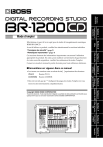
Enlace público actualizado
El enlace público a tu chat ha sido actualizado.